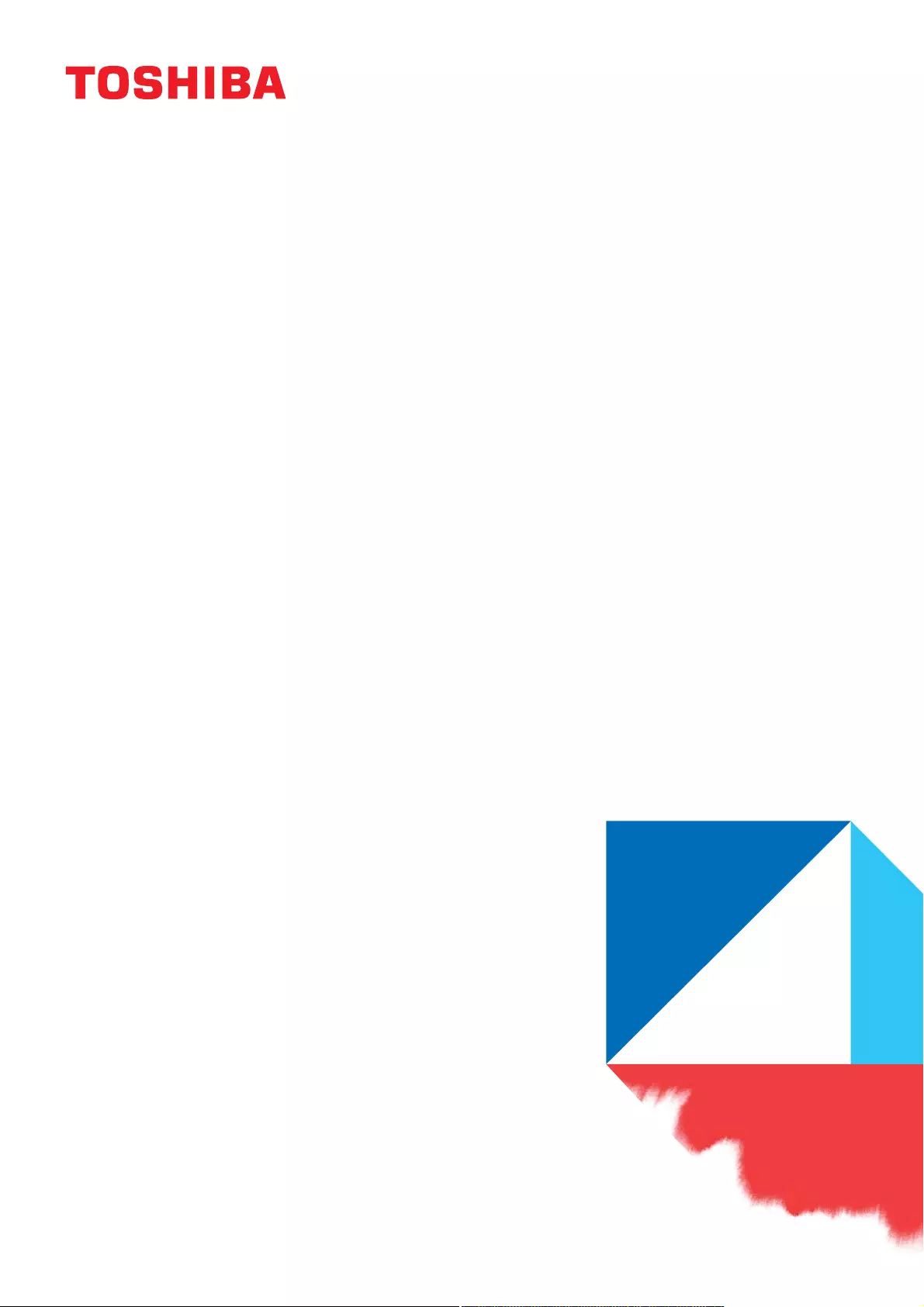Table of Contents
- User’s Manual
- Uživatelská příručka
- Benutzerhandbuch
- Inhaltsverzeichnis
- Einführung
- Überprüfen des Lieferumfangs
- Systemanforderungen
- Installieren der Festplatte
- Anschließen des Laufwerks an den Computer
- Unmounten und Trennen der Festplatte
- Reinigen des Gehäuses
- Weitere Informationen
- Häufig gestellte Fragen
- Fehlerbehebung
- TOSHIBA-Support
- Zulassungsbestimmungen
- Hinweise
- Brugerhåndbog
- Manual del usuario
- Contenido
- Introducción
- Compruebe los componentes
- Requisitos del sistema
- Instalación de la unidad
- Conexión de la unidad al ordenador
- Desmonte y desconecte la unidad
- Limpieza de la carcasa de la unidad
- Información adicional
- Preguntas frecuentes
- Solución de problemas
- Soporte técnico de TOSHIBA
- Información sobre legislaciones vigentes
- Avisos
- Käyttöohje
- Manuel de l’utilisateur
- Εγχειρίδιο χρήσης
- Πίνακας περιεχομένων
- Εισαγωγή
- Έλεγχος των εξαρτημάτων
- Απαιτήσεις συστήματος
- Εγκατάσταση της μονάδας δίσκου
- Σύνδεση της μονάδας δίσκου στον υπολογιστή σας
- Αφαίρεση και αποσύνδεση της μονάδας δίσκου
- Καθαρισμός του περιβλήματος / της θήκης της μονάδας δίσκου
- Περισσότερες συμβουλές
- Συχνές ερωτήσεις
- Αντιμετώπιση προβλημάτων
- Υποστήριξη της TOSHIBA
- Κανονιστικές δηλώσεις
- Σημειώσεις
- Korisnički priručnik
- Felhasználói kézikönyv
- Tartalomjegyzék
- Bevezetés
- A csomag tartalmának ellenőrzése
- Rendszerkövetelmények
- A meghajtó telepítése
- A meghajtó csatlakoztatása a számítógéphez
- A meghajtó logikai és fizikai leválasztása
- A meghajtó házának/burkolatának tisztítása
- További tanácsok
- Gyakran ismételt kérdések
- Hibaelhárítás
- TOSHIBA támogatás
- Megfelelőséggel kapcsolatos nyilatkozatok
- Közlemények
- Manuale utente
- Indice generale
- Introduzione
- Verifica dei componenti
- Requisiti di sistema
- Installazione dell’unità
- Collegamento dell’unità al computer
- Smontaggio e scollegamento dell’unità
- Pulizia del telaio dell’unità
- Ulteriori indicazioni
- Domande frequenti
- Risoluzione dei problemi
- Servizio di assistenza TOSHIBA
- Informazioni di conformità
- Avvisi
- Gebruikershandleiding
- Inhoudsopgave
- Inleiding
- De onderdelen controleren
- Systeemvereisten
- Het schijfstation installeren
- Het schijfstation op de computer aansluiten
- Het schijfstation loskoppelen en verwijderen
- De behuizing van het station reinigen
- Enkele tips
- Veelgestelde vragen
- Problemen oplossen
- TOSHIBA-ondersteuning
- Voorschriften
- Kennisgevingen
- Brukerhåndbok
- Podręcznik użytkownika
- Spis treści
- Wprowadzenie
- Sprawdzanie zawartości pakietu z produktem
- Wymagania systemowe
- Instalowanie dysku
- Podłączanie dysku do komputera
- Odinstalowywanie i odłączanie dysku
- Czyszczenie obudowy dysku
- Dodatkowe zalecenia
- Często zadawane pytania
- Rozwiązywanie problemów
- Pomoc techniczna firmy TOSHIBA
- Przepisy
- Uwagi
- Manual do Utilizador
- Índice
- Introdução
- Verificar os componentes
- Requisitos do sistema
- Instalar a unidade
- Ligar a unidade ao computador
- Desmontar e desligar a unidade
- Limpeza da caixa
- Informações adicionais
- Perguntas frequentes
- Resolução de problemas
- Suporte de TOSHIBA
- Declarações regulamentares
- Conformidade com as normas CE
- Ambiente de funcionamento
- Outros ambientes não relacionados com a Compatibilidade Electromagnética
- A informação seguinte é válida apenas para os estados membros da UE:
- REACH - Declaração de conformidade
- Eliminação de produtos
- A seguinte informação apenas é válida para a Turquia:
- Informações
- Korisnički priručnik
- Руководство пользователя
- Содержание
- Введение
- Проверка наличия компонентов
- Требования к системе
- Подготовка диска к работе
- Подключение диска к компьютеру
- Размонтирование и отключение диска
- Чистка корпуса диска
- Дополнительная информация
- Часто задаваемые вопросы
- Возможные проблемы и способы их решения
- Поддержка TOSHIBA
- Заявления о соответствии нормативным требованиям
- Уведомления
- Användarhandbok
- Používateľská príručka
- Uporabniški priročnik
- Kullanıcı El Kitabı
- İçindekiler
- Giriş
- Bileşenlerin Kontrolü
- Sistem Gereksinimleri
- Sürücünün kurulması
- Sürücünün bilgisayarınıza bağlanması
- Sürücünün kaldırılması ve bağlantının kesilmesi
- Sürücü kasasının / muhafazasının temizlenmesi
- Ek Bilgilendirme
- Sıkça Sorulan Sorular
- Sorun Giderme
- TOSHIBA Desteği
- Düzenlemeye ilişkin bildirimler
- Bildirimler
- دليل المستخدم
- Посібник користувача
Toshiba Canvio Advance User Manual
Displayed below is the user manual for Canvio Advance by Toshiba which is a product in the External Hard Drives category. This manual has pages.
Related Manuals
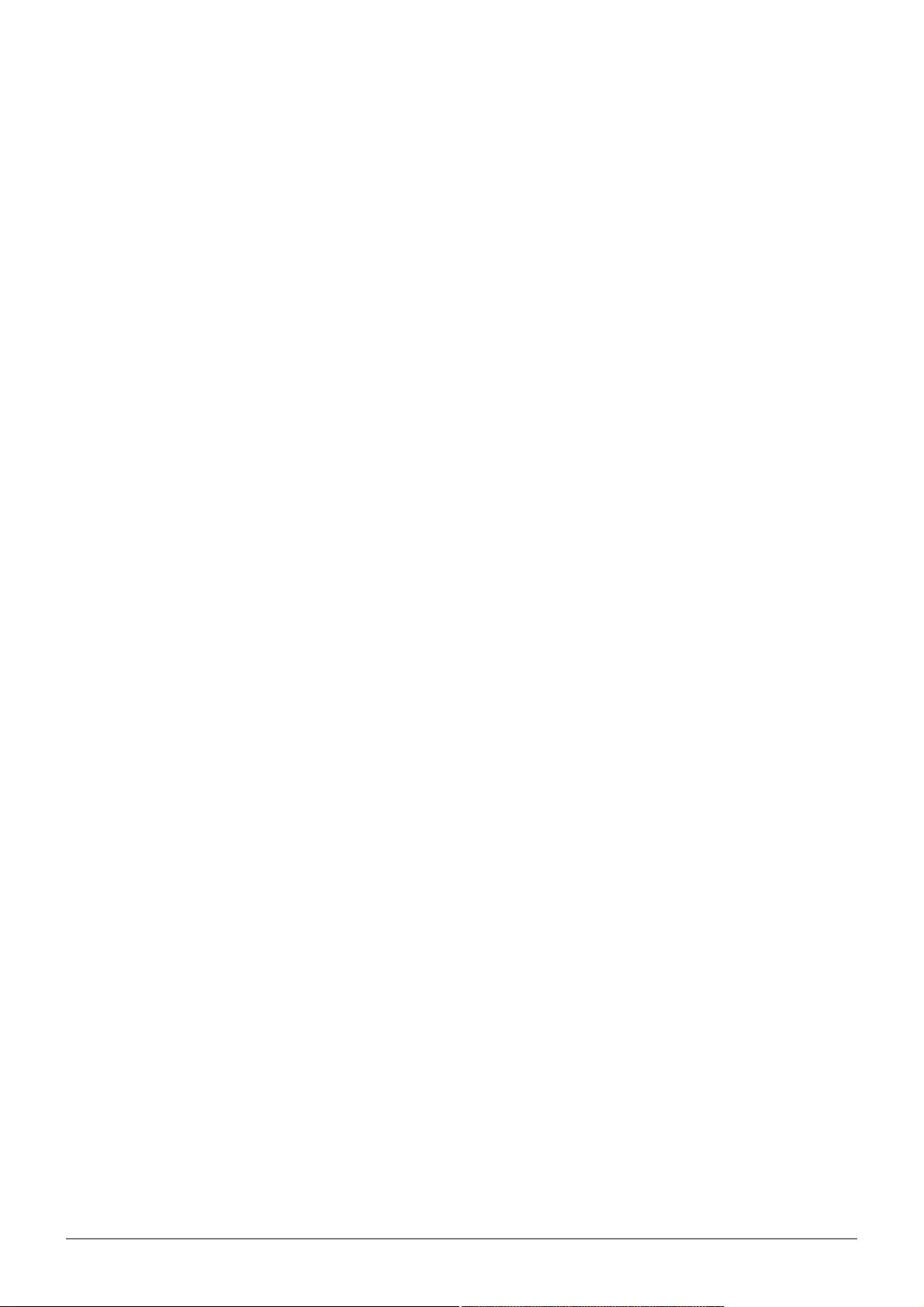
User’s Manual - CANVIO ADVANCE EN_2
User’s Manual
Table of Contents
Introduction . . . . . . . . . . . . . . . . . . . . . . . . . . . . . . . . . . . . . . . . . . . . . . . . . . . . . . . . . . . . . . . . . . . . . . . . . . . . . . . . . . . . . . . . . . . . . . . 3
Check the Components. . . . . . . . . . . . . . . . . . . . . . . . . . . . . . . . . . . . . . . . . . . . . . . . . . . . . . . . . . . . . . . . . . . . . . . . . . . . . . . . . . . . . 3
System Requirements . . . . . . . . . . . . . . . . . . . . . . . . . . . . . . . . . . . . . . . . . . . . . . . . . . . . . . . . . . . . . . . . . . . . . . . . . . . . . . . . . . . . . . 3
Installing the drive. . . . . . . . . . . . . . . . . . . . . . . . . . . . . . . . . . . . . . . . . . . . . . . . . . . . . . . . . . . . . . . . . . . . . . . . . . . . . . . . . . . . . . . . . . 3
Connecting the drive to your computer . . . . . . . . . . . . . . . . . . . . . . . . . . . . . . . . . . . . . . . . . . . . . . . . . . . . . . . . . . . . . . . . . . . . . . 4
Dismount and disconnect the drive. . . . . . . . . . . . . . . . . . . . . . . . . . . . . . . . . . . . . . . . . . . . . . . . . . . . . . . . . . . . . . . . . . . . . . . . . . 5
Cleaning the drive case / enclosure. . . . . . . . . . . . . . . . . . . . . . . . . . . . . . . . . . . . . . . . . . . . . . . . . . . . . . . . . . . . . . . . . . . . . . . . . . 5
Further Advise . . . . . . . . . . . . . . . . . . . . . . . . . . . . . . . . . . . . . . . . . . . . . . . . . . . . . . . . . . . . . . . . . . . . . . . . . . . . . . . . . . . . . . . . . . . . . 5
Frequently Asked Questions . . . . . . . . . . . . . . . . . . . . . . . . . . . . . . . . . . . . . . . . . . . . . . . . . . . . . . . . . . . . . . . . . . . . . . . . . . . . . . . . 6
Troubleshooting . . . . . . . . . . . . . . . . . . . . . . . . . . . . . . . . . . . . . . . . . . . . . . . . . . . . . . . . . . . . . . . . . . . . . . . . . . . . . . . . . . . . . . . . . . . 6
TOSHIBA Support . . . . . . . . . . . . . . . . . . . . . . . . . . . . . . . . . . . . . . . . . . . . . . . . . . . . . . . . . . . . . . . . . . . . . . . . . . . . . . . . . . . . . . . . . . 7
Regulatory statements. . . . . . . . . . . . . . . . . . . . . . . . . . . . . . . . . . . . . . . . . . . . . . . . . . . . . . . . . . . . . . . . . . . . . . . . . . . . . . . . . . . . . . 7

User’s Manual - CANVIO ADVANCE EN_3
Introduction
Thank you for choosing our TOSHIBA Canvio Advance Hard Drive.
Please read this User’s Manual carefully, as it contains all relevant information for installation, usage and
maintenance of the drive, as well as security and safety advice.
In case it does not behave as expected, please refer to the “Frequently Asked Questions” section at the end of
this manual.
Check the Components
This User’s Manual is also available for download: www.toshiba-storage.com/downloads/
Please refer to “Instruction Manual for Safety and Comfort” that is preloaded on this external hard drive.
System Requirements
Formatted NTFS for Windows 10 and Windows 8.1
Requires reformatting for macOS v10.15 / v10.14 / v10.13
One free port of USB 3.0 or USB 2.0
Installing the drive
Some information about bus-powered operation and the supplied USB cable:
Your drive is bus-powered. Therefore, there is no need to connect an external power supply as all needed current
will be supplied by the connected USB port(s).
Passive USB hubs or USB connectors like keyboards, mice or similar products cannot be used or connected to
the drive.
Make sure that the connectors will be inserted correctly.
Never use pressure for connecting the cables. Check the polarity before connecting!
USB 3.0 is backward compatible with USB 2.0.
Canvio Advance USB 3.0 Micro-B cable Support document
NOTE
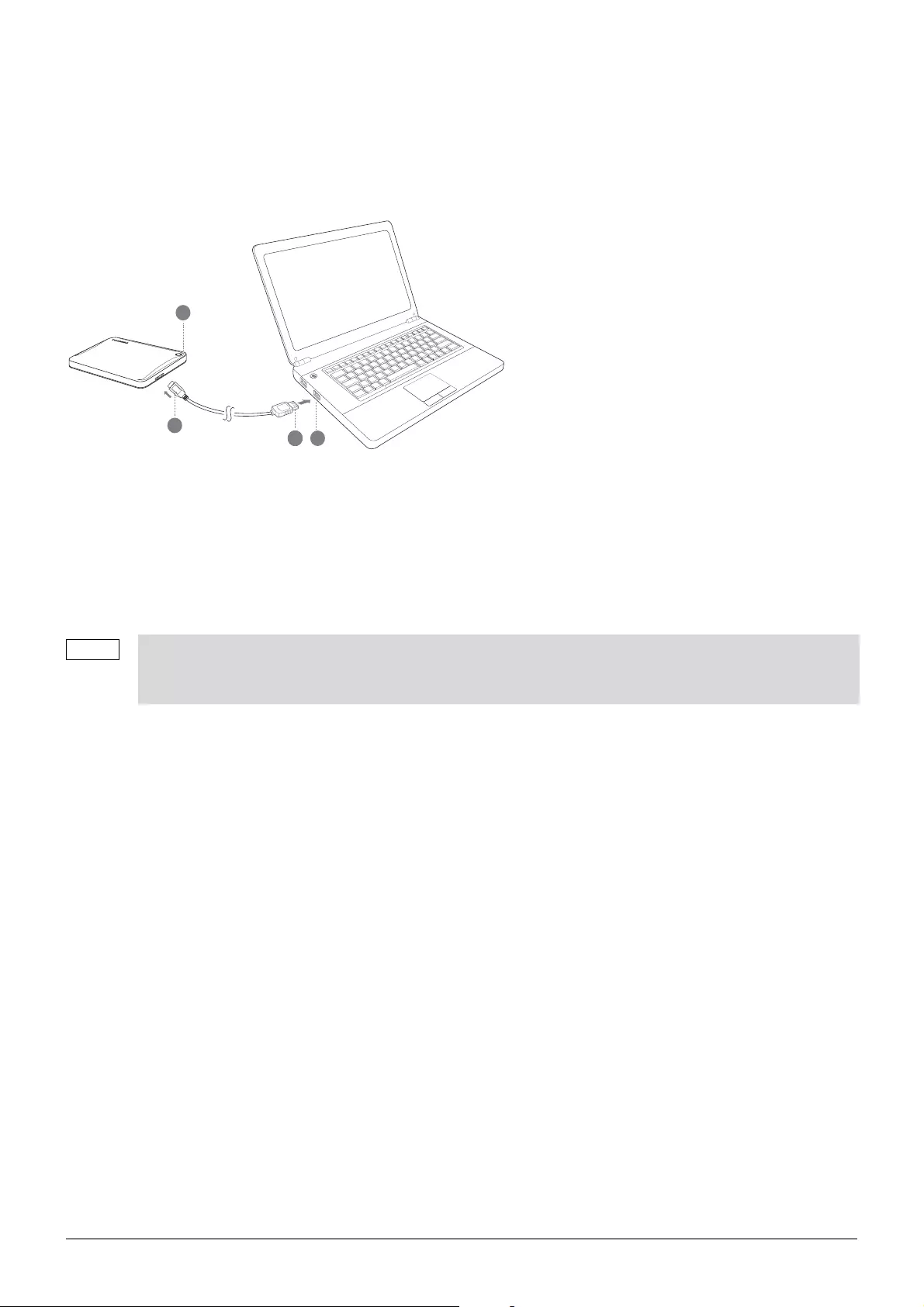
User’s Manual - CANVIO ADVANCE EN_4
Connecting the drive to your computer
1. With your computer powered on and fully booted up, plug the USB 3.0 Standard-A connector into a USB port of
your host system, or an active USB HUB.
2. Now, plug the USB 3.0 micro-B connector into the corresponding port of the drive itself.
< Windows PC >
Immediately,
the Power/Data indicator light will illuminate
the drive will power up
the drive should mount and a new drive icon should appear in “My Computer”
< Mac >
Immediately,
the Power/Data indicator light will illuminate
the drive will power up and is ready to use
USB 3.0 Micro-B connector USB 3.0 host
backward compatible to USB 2.0
USB 3.0 Standard-A connector Power/Data indicator light
You may need USB 3.0 Express Card Host Controller for your computer if the computer doesn’t have
USB 3.0 port. You also can connect the device to USB 2.0 port of your computer, However the transfer
rate will be downgraded to that of USB 2.0.
1
2 3
4
NOTE

User’s Manual - CANVIO ADVANCE EN_5
Dismount and disconnect the drive
It is strongly recommended not to unplug the drive by just unplugging the cable connection as it may be that data is
written to the drive at that time. Such data will be lost and the drive may be damaged physically!
Please follow the steps below for a safe dismount of the drive.
< Windows PC >
1. Click the “Hardware and Eject Media – icon”.
A pop-up message box will appear listing the external devices connected to your computer.
2. Select the TOSHIBA drive to eject.
After a few seconds, you will get the notification that it is now safe to remove the device.
3. Click “OK” and you can unplug the drive now.
< Mac >
Ctrl-click on the hard disk icon and choose “Eject”.
OR
Drag the hard disk icon to the trashcan.
You can unplug the drive now.
Cleaning the drive case / enclosure
Before cleaning the drive, make sure that it’s physically disconnected from the computer. We suggest to use standard
products for cleaning it and to make sure that possible remaining liquid on the surface will be wiped off.
Further Advise
For any further action of normal operation such as renaming the drive, backup data, or file management, we suggest
to read your operation system user’s manual.
Also for maintenance tasks such as defragmenting and optimisation we suggest to refer to the operating system
user’s manual.
We also strongly suggest having anti-virus software installed to protect your data against intended damage caused
by virus or trojan programs.
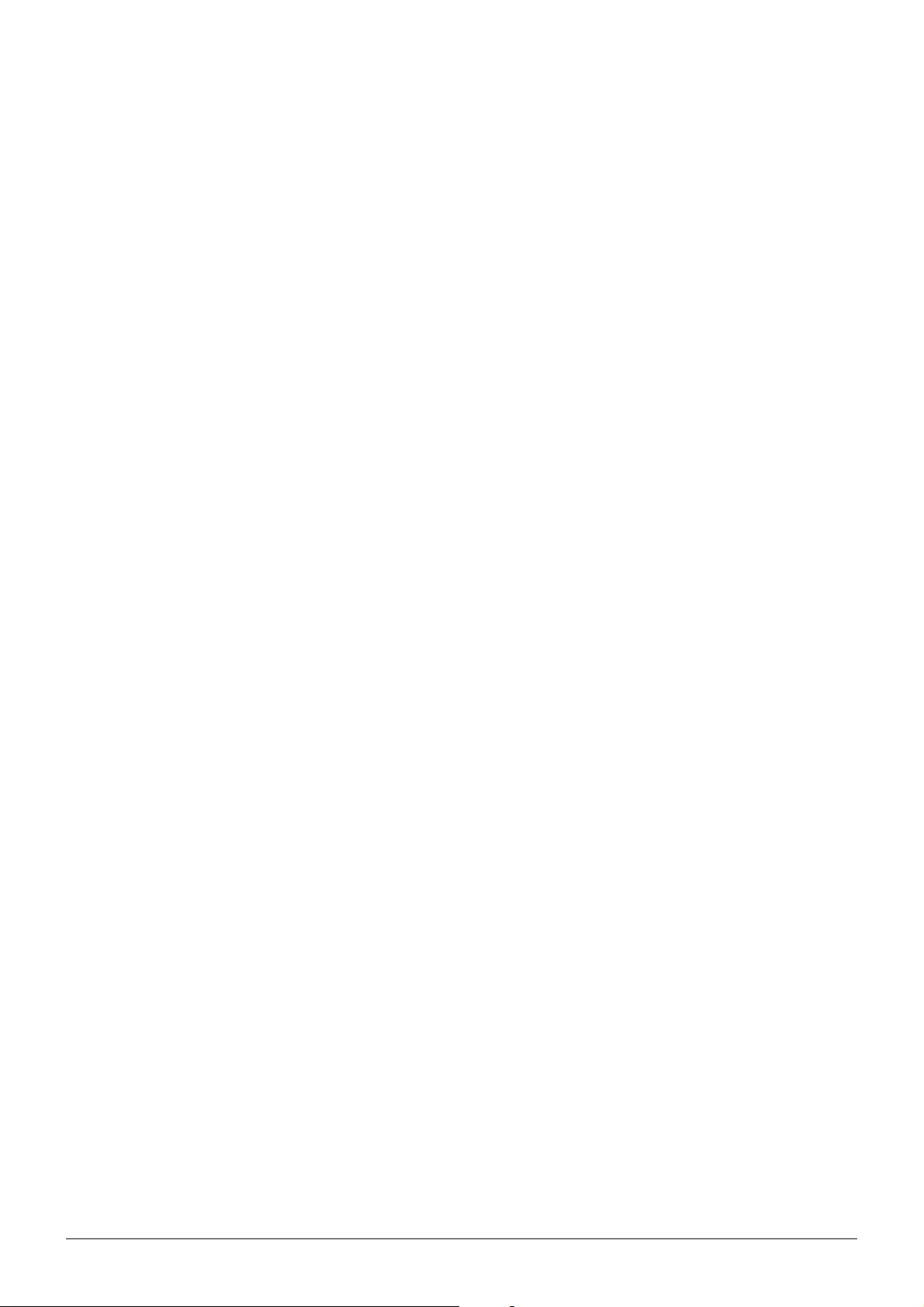
User’s Manual - CANVIO ADVANCE EN_6
Frequently Asked Questions
Q: Do I need USB drivers for Windows?
A: No, they are already available with your operating system.
Q: Can I boot my system from the drive?
A: No, because Windows does not support booting from external hard drives.
Q: Why doesn’t the drive need a fan?
A: The drives are designed to have optimal heat dissipation, and therefore no fan is required. This results in a near
silent operation.
Q: Why is the capacity of my drive (as shown in Windows) lower than the drives actual stated capacity?
A: This difference can be explained because of the different methods of calculating the capacity.
Hard drive manufacturers calculate on the decimal system, while the operating system calculates in the binary
system.
Example decimal:
1TB = 1,000GB
1GB = 1,000MB = 1,000,000KB = 1,000,000,000 bytes
Example binary:
1GB = 1,024MB = 1,048,576KB = 1,073,741,824 bytes
As a result, a 1TB (decimal) hard disk appears in Windows to have just 931GB (binary).
Q: Can I use my drive to copy an operating system from one computer to another?
A: No, you must follow the operating system supplier instructions for installation. A simple copy does not work.
Troubleshooting
My computer does not recognize the disk drive at all.
Make sure all of your connections are secure.
If your drive is connected via a USB hub, make sure that it has its own power supply.
If using an add-on card, make sure it is working properly and update the software/firmware.
Is it dangerous if the drive feels warm whilst in operation?
A: This is normal, and therefore not dangerous.
The drive gives me a “Device cannot start.”
A: Two possible reasons. It is either a power problem and you should check the connections, or the drive has a
malfunction and requires service.

User’s Manual - CANVIO ADVANCE EN_7
I cannot see my drive in “My Computer”, but it does appear in the Device Manager.
A: Follow these instructions:
1. Right-click “My Computer”.
2. Select “Manage” in the pop-up menu.
3. Select “Disk Management”.
You should see a list of available storage devices.
4. Check whether your drive is listed.
5. Right-click the right hand box and select “Delete Partition” in the pop-up menu.
6. Right-click the box and select “Create New Partition” in the pop-up menu.
7. Then select “Primary Partition” in the partition wizard window. Click next.
8. A drive letter will be displayed, which you can change. Click next.
9. Confirm to format the drive.
As I try to format the drive, I receive the message “Could not complete format”.
A: This can be caused by formatting the drive with FAT file system. Try “NTFS” file system. This should solve the
problem.
TOSHIBA Support
Need help?
Please contact TOSHIBA’s hard drive and storage products support page:
www.toshiba-storage.com/support
For warranty claims, please check:
www.toshiba-storage.com/warranty-claims
Regulatory statements
CE Compliance
When you format the drive all the data on your drive will be deleted.
This product is CE marked in accordance with the requirements of the applicable EU Directives.
Responsible for CE marking is Toshiba Electronics Europe GmbH, Hansaallee 181, 40549 Düsseldorf,
Germany.
NOTE
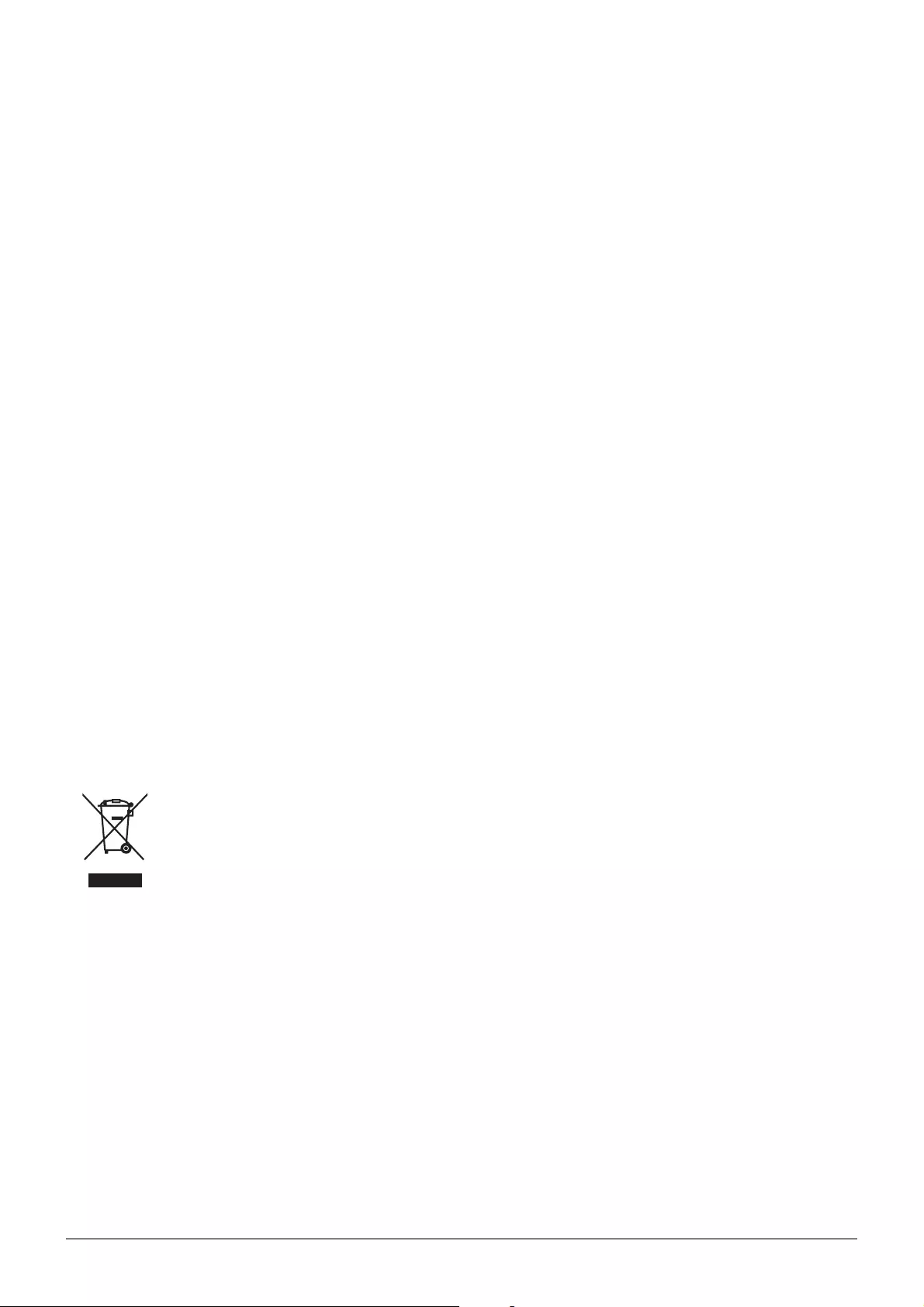
User’s Manual - CANVIO ADVANCE EN_8
Working Environment
The Electromagnetic Compliance (EMC) of this product has been verified typically for this product category for a so
called Residential, Commercial & Light Industry Environment. Any other working environment has not been verified
by Toshiba and the use of this product in these working environments is maybe restricted or cannot be
recommended. Possible consequences of the use of this product in non verified working environments can be:
Disturbances of other products or of this product in the nearby surrounding area with temporarily malfunction or
data loss/ corruption as result. Example of non verified working environments and related advices:
Industrial environment (e. g. where 3-phase 380V mains is being used mainly): Danger of disturbances of this
product due to possible strong electromagnetic fields especially near to big machinery or power units.
Medical environment: The compliance to the Medical Product Directive has not been verified by Toshiba,
therefore this product cannot be used as a medical product without further verification. The use in usual office
environments e.g. in hospitals should be no problem if there is no restriction by the responsible administration.
Automotive environment: Please search the owner instructions of the related vehicle for advices regarding the
use of this product (category).
Aviation environment: Please follow the instructions of the flight personnel regarding restrictions of use.
Additional Environments not Related to EMC
Outdoor use: As a typical home/office equipment this product has no special resistance against ingress of
moisture and is not strong shock proofed.
Explosive atmosphere: The use of this product in such special working environment (Ex) is not allowed.
Following information is only valid for EU-member States:
REACH - Compliance Statement
Toshiba will meet all REACH (Registration, Evaluation, Authorization and Restriction of Chemicals) requirements and
is committed to provide customers with information about the chemical substances in our products according to
REACH regulation.
Disposal of products
The following information is valid only for Turkey:
Compliant with AEEE Regulation.
The use of the symbol indicates that this product may not be treated as household waste. By ensuring
this product is disposed of correctly, you will help prevent potential negative consequences for the
environment and human health, which could otherwise be caused by inappropriate waste handling of
this product. For more detailed information about recycling of this product, please contact your local
city office, your household waste disposal service or the shop where you purchased the product.

Notices
©2020 TOSHIBA Electronics Europe GmbH. All rights reserved.
TOSHIBA reserves the right to make technical changes. TOSHIBA assumes no liability for damages incurred directly
or indirectly from errors, omissions or discrepancies between this product and the documentation. The Toshiba
name and its logos are registered trademarks of Toshiba.
macOS is a trademark of Apple Inc.
Other company names, product names, and service names may be trademarks of their respective companies.
Product specifications, configurations, colours, components and service are subject to change without notice.
One Gigabyte (GB) means one billion bytes and one Terabyte (TB) means one trillion bytes. Total available
capacity will vary based on operating environment, and your results and storage capacity will vary accord-ingly.
A computer operating system, however, reports storage capacity using powers of 2 for the definition of 1TB = 240
= 1 099 511 627 776 bytes and therefore shows less storage capacity.
NOTE
When using this product, use the provided USB cable to connect it directly to the USB port.
If sufficient power is not supplied via the USB port, the product will not function.
Depending on the specifications of the device you are connecting to, the transfer speed may be that of USB 2.0.
For details, refer to the manual of the device you are connecting to.
As a precaution against losing data stored on this product, be sure to regularly back up as much of your data as
possible on another storage device.
Toshiba Electronics Europe GmbH
Hansaallee 181
40549 Düsseldorf, Germany
Further information
toshiba-storage.com
Copyright 2020 Toshiba Electronics Europe GmbH. Product specifications are all subject to change
without notice. Product design specifications and colours are subject to change without notice and
may vary from those shown. One billion bytes, accessible capacity may be less and actual capacity
depends on the operating environment and formatting.
Errors and omissions excepted.
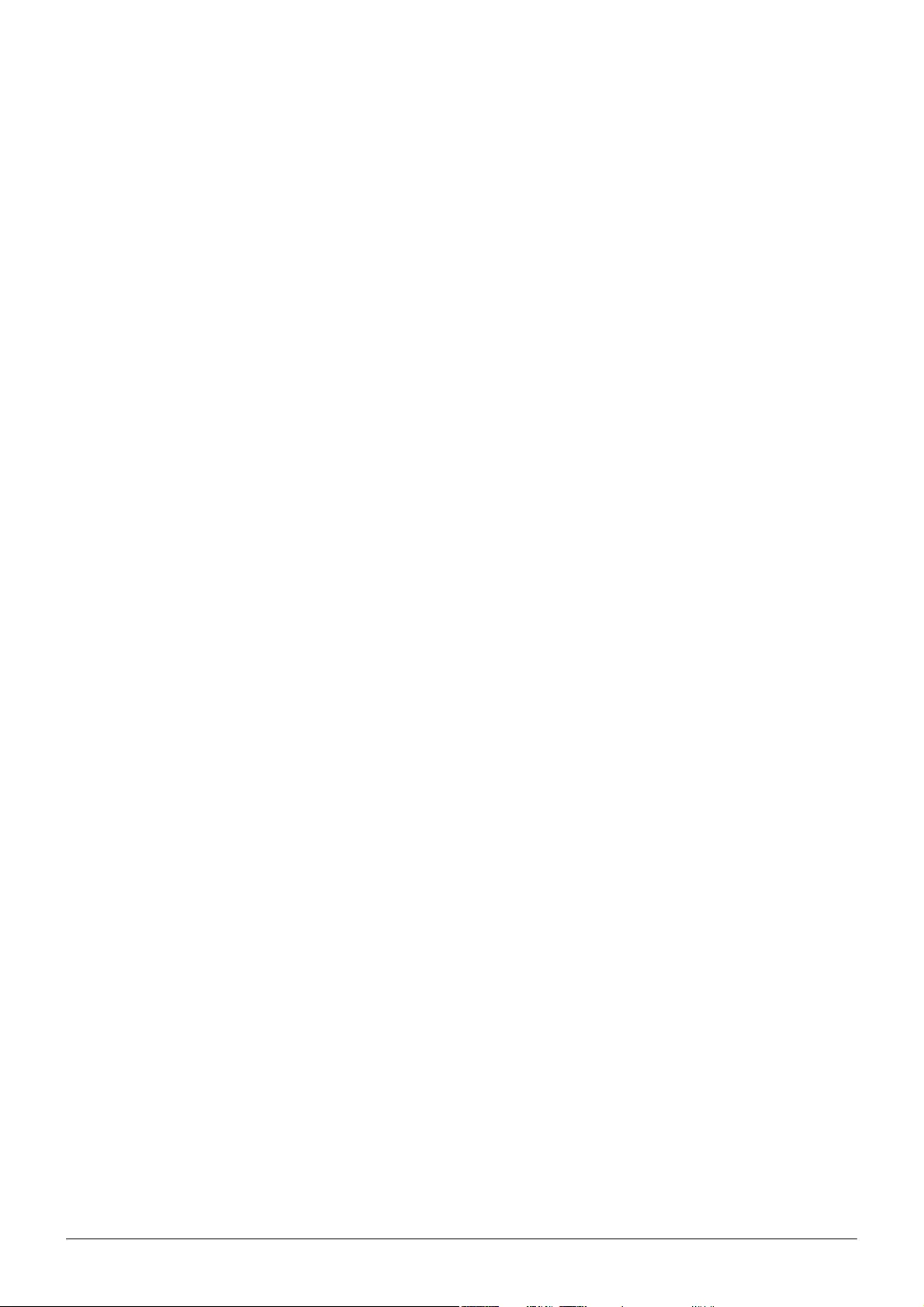
Uživatelská příručka - CANVIO ADVANCE CZ_1
Uživate lská příručka
Obsah
Úvod . . . . . . . . . . . . . . . . . . . . . . . . . . . . . . . . . . . . . . . . . . . . . . . . . . . . . . . . . . . . . . . . . . . . . . . . . . . . . . . . . . . . . . . . . . . . . . . . . . . . . . 2
Kontrola dodaných součástí . . . . . . . . . . . . . . . . . . . . . . . . . . . . . . . . . . . . . . . . . . . . . . . . . . . . . . . . . . . . . . . . . . . . . . . . . . . . . . . . 2
Požadavky na systém . . . . . . . . . . . . . . . . . . . . . . . . . . . . . . . . . . . . . . . . . . . . . . . . . . . . . . . . . . . . . . . . . . . . . . . . . . . . . . . . . . . . . . . 2
Instalace jednotky. . . . . . . . . . . . . . . . . . . . . . . . . . . . . . . . . . . . . . . . . . . . . . . . . . . . . . . . . . . . . . . . . . . . . . . . . . . . . . . . . . . . . . . . . . 2
Připojení jednotky k počítači . . . . . . . . . . . . . . . . . . . . . . . . . . . . . . . . . . . . . . . . . . . . . . . . . . . . . . . . . . . . . . . . . . . . . . . . . . . . . . . . 3
Logické a fyzické odpojení jednotky . . . . . . . . . . . . . . . . . . . . . . . . . . . . . . . . . . . . . . . . . . . . . . . . . . . . . . . . . . . . . . . . . . . . . . . . . 4
Čištění pouzdra a obalu jednotky. . . . . . . . . . . . . . . . . . . . . . . . . . . . . . . . . . . . . . . . . . . . . . . . . . . . . . . . . . . . . . . . . . . . . . . . . . . . 4
Další rady. . . . . . . . . . . . . . . . . . . . . . . . . . . . . . . . . . . . . . . . . . . . . . . . . . . . . . . . . . . . . . . . . . . . . . . . . . . . . . . . . . . . . . . . . . . . . . . . . . 4
Často kladené otázky . . . . . . . . . . . . . . . . . . . . . . . . . . . . . . . . . . . . . . . . . . . . . . . . . . . . . . . . . . . . . . . . . . . . . . . . . . . . . . . . . . . . . . . 5
Odstraňování závad . . . . . . . . . . . . . . . . . . . . . . . . . . . . . . . . . . . . . . . . . . . . . . . . . . . . . . . . . . . . . . . . . . . . . . . . . . . . . . . . . . . . . . . . 5
Podpora TOSHIBA. . . . . . . . . . . . . . . . . . . . . . . . . . . . . . . . . . . . . . . . . . . . . . . . . . . . . . . . . . . . . . . . . . . . . . . . . . . . . . . . . . . . . . . . . . 6
Regulační opatření . . . . . . . . . . . . . . . . . . . . . . . . . . . . . . . . . . . . . . . . . . . . . . . . . . . . . . . . . . . . . . . . . . . . . . . . . . . . . . . . . . . . . . . . . 6
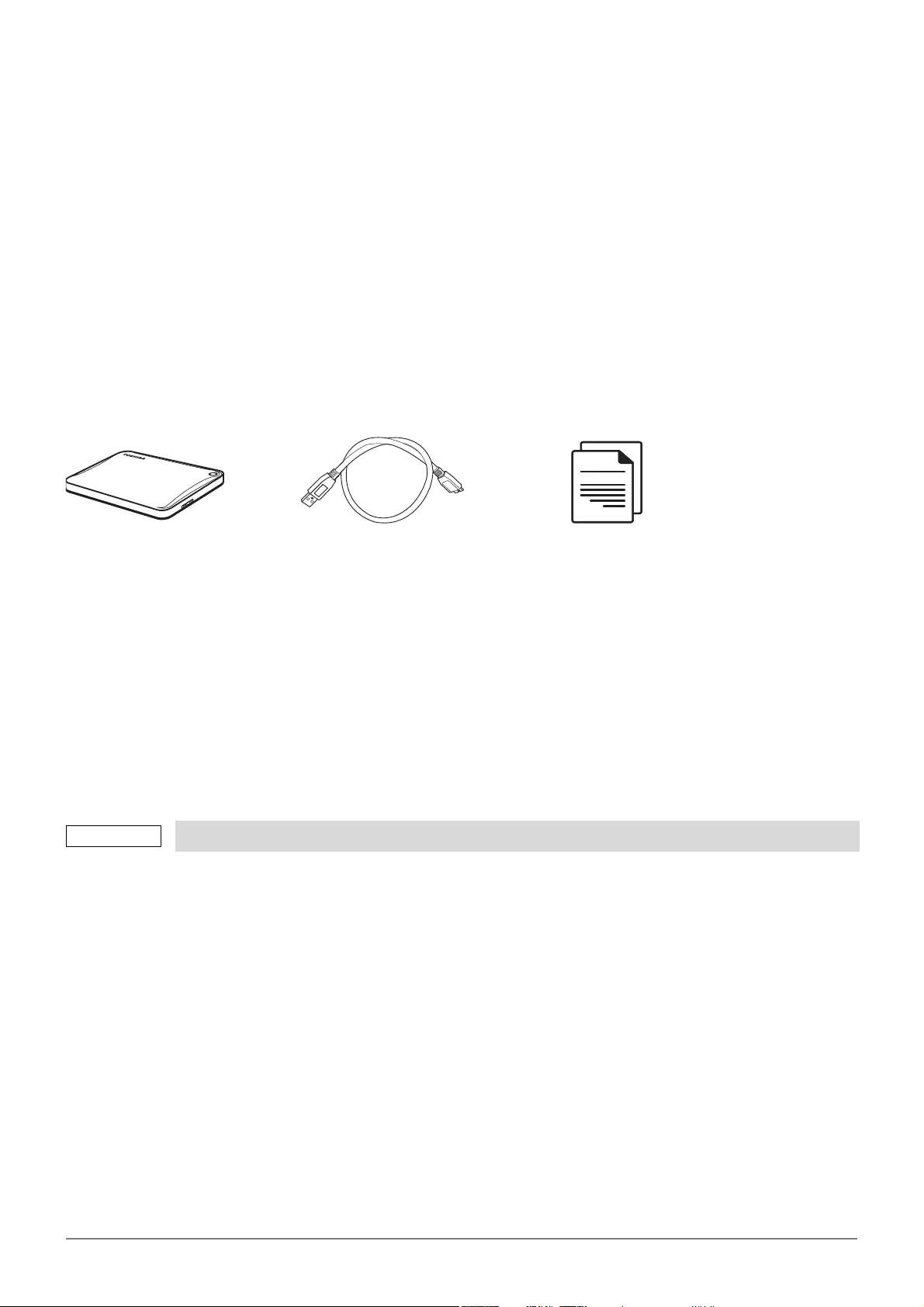
Uživatelská příručka - CANVIO ADVANCE CZ_2
Úvod
Děkujeme, že jste si vybrali naši jednotku pevného disku TOSHIBA Canvio Advance.
Pečlivě si přečtěte tuto Uživatelskou příručku, která obsahuje všechny důležité informace týkající se instalace,
používání a údržby jednotky a také rady pro zajištění bezpečnosti.
V případě, že se jednotka nechová podle očekávání, podívejte se do části „Často kladené otázky“ na konci této příručky.
Kontrola dodaných součástí
Tato uživatelská příručka je také k dispozici ke stažení: www.toshiba-storage.com/downloads/
Podívejte se do „Příručka s pokyny pro bezpečnost a pohodlí při práci“, která je nahraná na této externí jednotce
pevného disku.
Požadavky na systém
Ve formátu NTFS pro Windows 10 a Windows 8.1
Vyžaduje přeformátování pro macOS v10.15 / v10.14 / v10.13
Jeden volný port USB 3.0 nebo USB 2.0
Instalace jednotky
Informace o provozu s napájením ze sběrnice a dodaném USB kabelu:
Tato jednotka je napájená ze sběrnice. Není proto nutné připojovat externí napájecí zdroj, protože veškerá
potřebná energie bude dodávána z připojeného USB portu.
Pasivní USB rozbočovače nebo USB konektory, například klávesnice, myši a podobná zařízení, není možné použít
pro připojení jednotky.
Dbejte, aby všechny konektory byly správně zapojeny.
Při připojování kabelů na ně příliš netlačte. Před připojením zkontrolujte polaritu!
USB 3.0 je zpětně kompatibilní s USB 2.0.
Canvio Advance Mikro-B kabel USB 3.0 Dokument podpory
POZNÁMKA
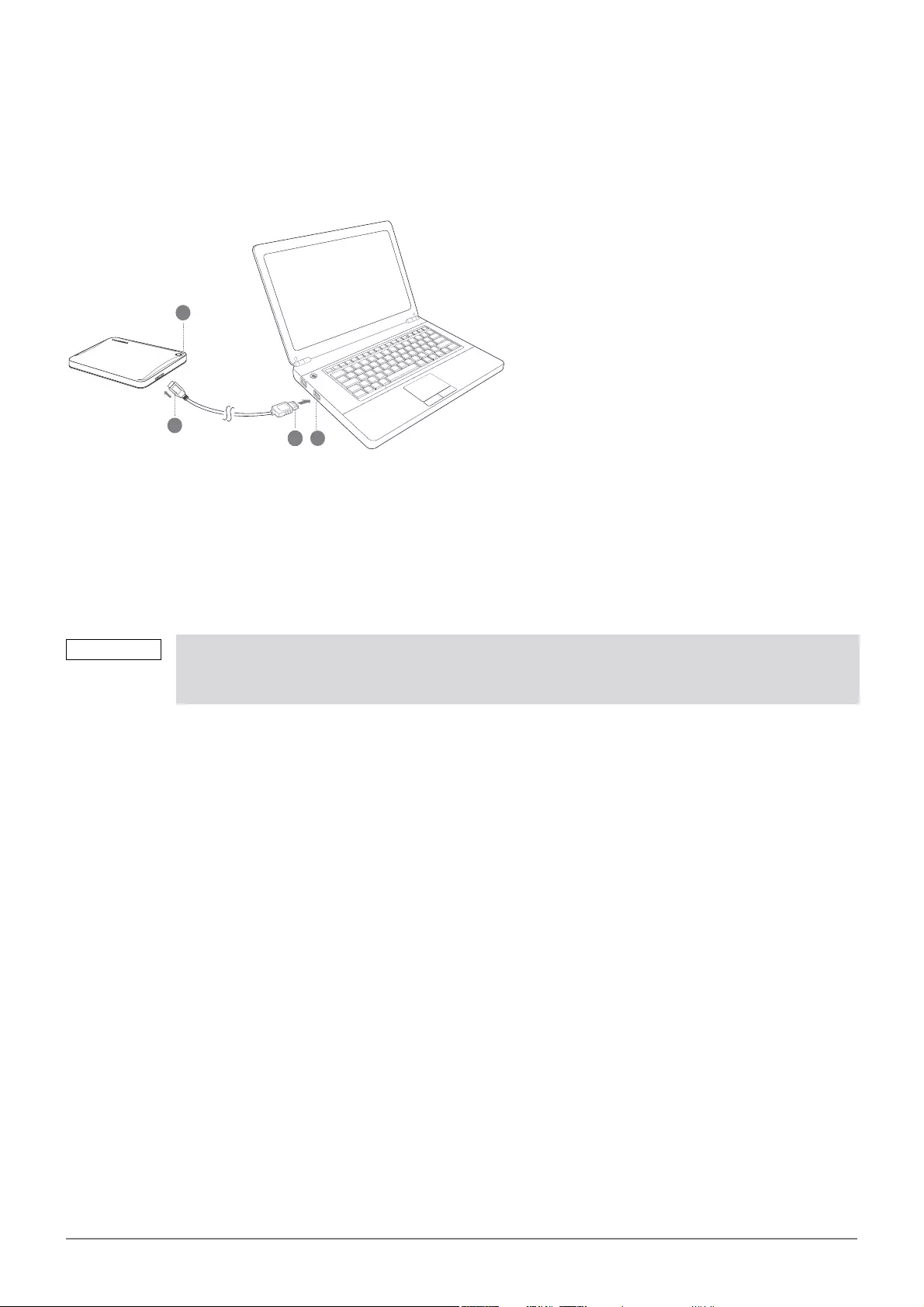
Uživatelská příručka - CANVIO ADVANCE CZ_3
Připojení jednotky k počítači
1. Když je počítač zapnutý a plně spuštěný, zastrčte USB 3.0 Standardní-A konektor do USB portu hostitelského
systému nebo do aktivního USB rozbočovače.
2. Nyní zapojte USB 3.0 mikro-B konektor do příslušného portu v samotné jednotce.
< Windows PC >
Okamžitě
se rozsvítí indikátor napájení/dat,
jednotka se zapne,
měla by se logicky připojit a v části „Tento počítač“ by se měla objevit ikona nové jednotky.
< Mac >
Okamžitě
se rozsvítí indikátor napájení/dat,
po zapnutí je jednotka připravená k použití
USB 3.0 Mikro-B konektor USB 3.0 hostitel
zpětně kompatibilní s USB 2.0
USB 3.0 Standardní-A konektor Indikátor napájení/dat
Jestliže počítač nemá USB port 3.0, může být potřeba použít pro počítač řídicí jednotku hostitele
karet USB 3.0 Express Card. Jednotku pevného disku můžete připojit také do portu USB 2.0
v počítači, přenosová rychlost však bude snížena na úroveň USB 2.0.
1
2 3
4
POZNÁMKA
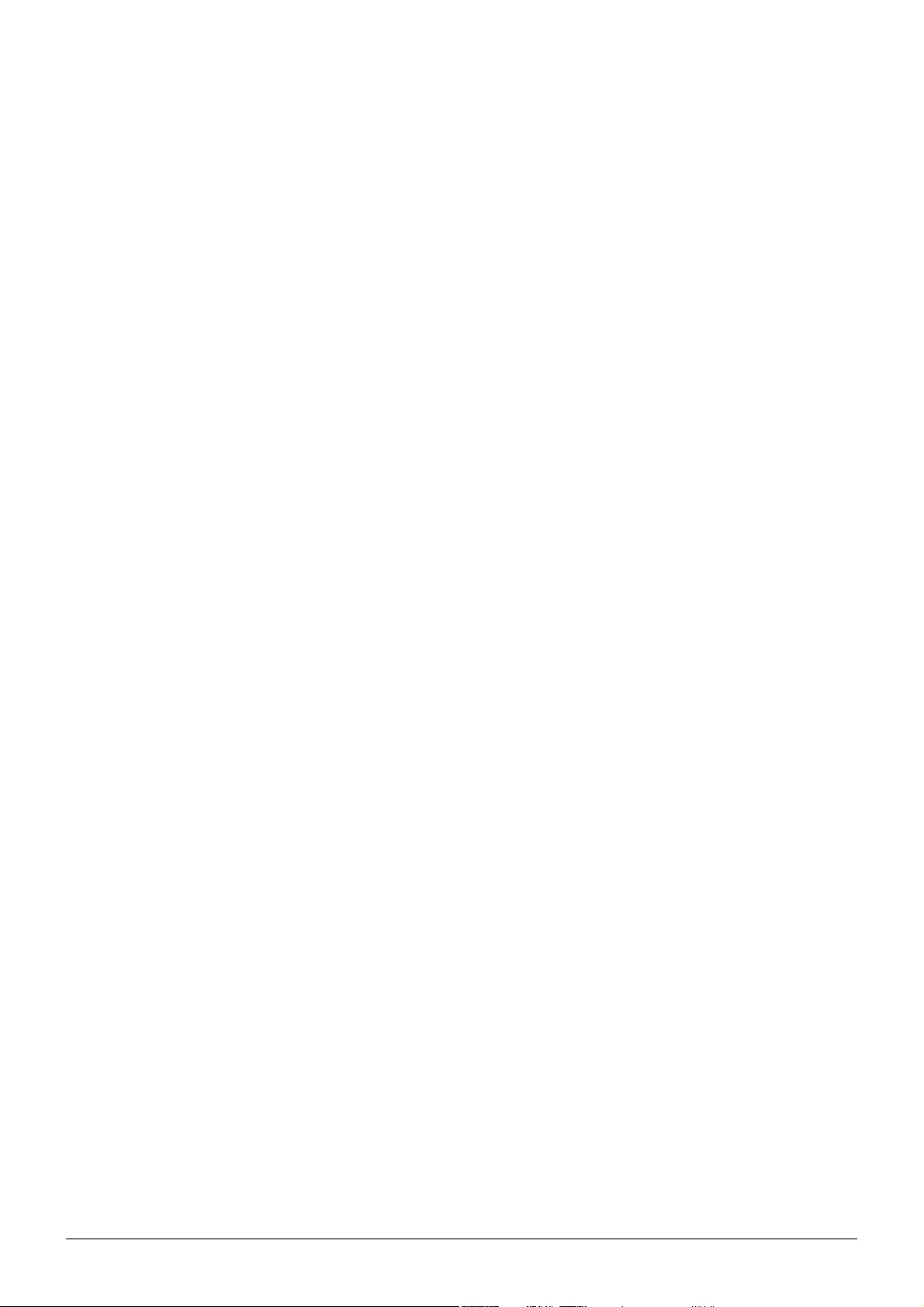
Uživatelská příručka - CANVIO ADVANCE CZ_4
Logické a fyzické odpojení jednotky
Důrazně doporučujeme neodpojovat jednotku pouhým vytažením kabelu, protože se může stát, že budou právě v té
chvíli přenášena data do jednotky. Tato data budou ztracena a může dojít k fyzickému poškození jednotky!
Pro bezpečné odpojení jednotky proveďte kroky uvedené dále.
< Windows PC >
1. Klikněte na ikonu „Bezpečně odebrat hardware a vysunout médium“.
Objeví se vyskakovací pole se seznamem externích zařízení připojených k počítači.
2. Vyberte jednotku TOSHIBA pro vysunutí.
Po několika sekundách dostanete oznámení, že je možné bezpečně odebrat zařízení.
3. Klikněte na „OK“ a můžete odpojit jednotku.
< Mac >
Stiskněte Ctrl, klikněte na ikonu pevného disku a zvolte možnost „Vysunout“.
NEBO
Přetáhněte ikonu pevného disku do koše.
Nyní můžete jednotku odpojit.
Čištění pouzdra a obalu jednotky
Před čištěním jednotky ověřte, zda je fyzicky odpojená od počítače. Pro čištění jednotky doporučujeme používat
standardní produkty a po vyčištění pečlivě otřít zbytky kapaliny na povrchu jednotky.
Další rady
Pokud jde o další akce v rámci běžného provozu, jako je přejmenování jednotky, zálohování dat nebo správa
souborů, doporučujeme přečíst si uživatelskou příručku k operačnímu systému.
Také v případě úkolů údržby, jako je defragmentace a optimalizace, doporučujeme přečíst si uživatelskou příručku
k operačnímu systému.
Důrazně doporučujeme používat antivirový software pro ochranu dat před úmyslným poškozením viry a trojskými
koňmi.
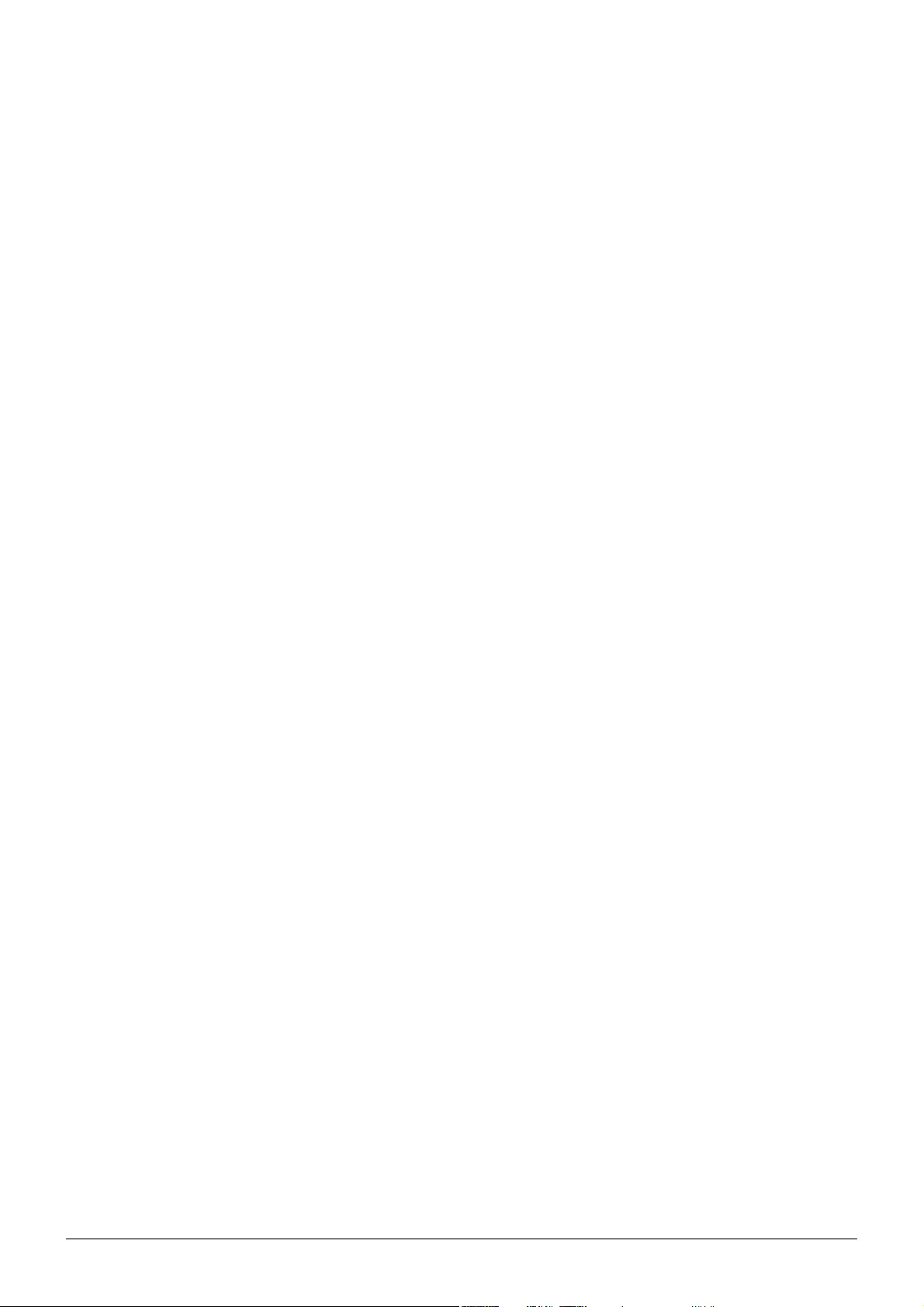
Uživatelská příručka - CANVIO ADVANCE CZ_5
Často kladené otázky
D: Potřebuji USB ovladače pro Windows?
O: Ne, ty jsou k dispozici v operačním systému.
D: Je možné z této jednotky spouštět systém?
O: Ne, protože systém Windows nepodporuje spouštění z externích pevných disků.
D: Proč jednotka nepotřebuje větrák?
O: Jednotky jsou navrženy tak, aby byl zajištěn optimální odvod tepla, a proto není nutný žádný větrák.
Výsledkem je téměř neslyšný provoz.
D: Proč je kapacita jednotky (uváděná ve Windows) menší než skutečná uváděná kapacita jednotky?
O: Tento rozdíl je možné vysvětlit na základě použití různých metod výpočtu kapacity.
Výrobci pevných disků počítají v desetinném systému, zatímco operační systém pracuje s binárním systémem.
Příklad v desetinném systému:
1 TB = 1 000 GB
1 GB = 1000 MB = 1 000 000 KB = 1 000 000 000 bajtů
Příklad v binárním systému:
1 GB = 1024 MB = 1 048 576 KB = 1 073 741 824 bajtů
Výsledkem je, že 1TB (desetinný) pevný disk se ve Windows jeví jako pouze 931GB (binární).
D: Mohu jednotku použít ke zkopírování operačního systému z jednoho počítače na druhý?
O: Ne, musíte se řídit pokyny dodavatele operačního systému pro instalaci. Jednoduché zkopírování nefunguje.
Odstraňování závad
Počítač vůbec nerozpoznal diskovou jednotku.
Zkontrolujte všechna zapojení.
Jestliže je jednotka připojena pomocí USB rozbočovače, ověřte, zda má rozbočovač vlastní napájení.
Jestliže používáte přídavnou (add-on) kartu, ujistěte se, že správně funguje a proveďte aktualizaci softwaru/
firmwaru.
Je nebezpečné, když se jednotka za provozu zahřívá?
O: To je normální a není to tedy nebezpečné.
Jednotka hlásí „Zařízení nelze spustit“.
O: Jsou dva možné důvody. Buď se jedná o problém s napájením a je potřeba zkontrolovat zapojení, nebo jednotka
vykazuje závadu a potřebuje servis.
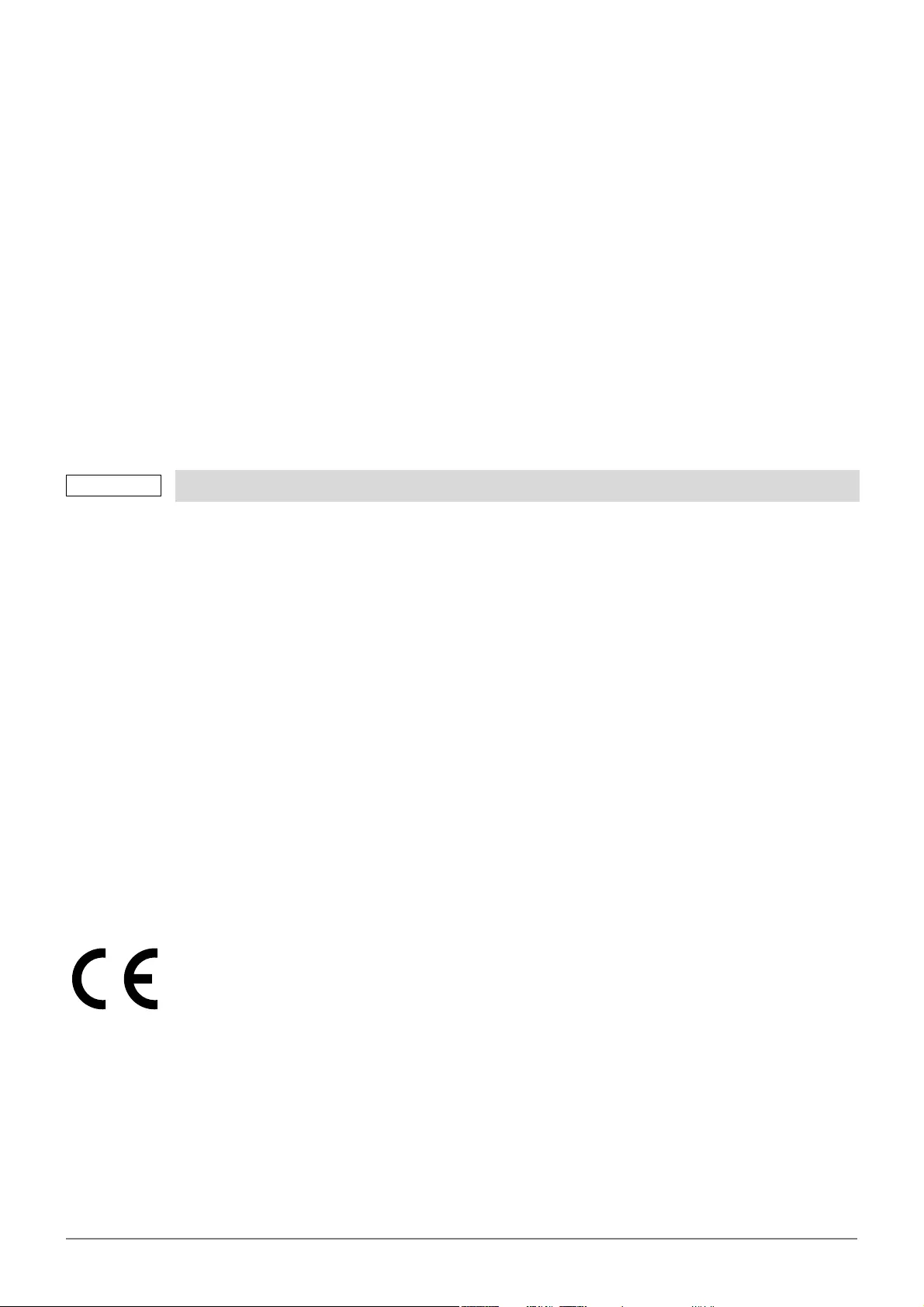
Uživatelská příručka - CANVIO ADVANCE CZ_6
Jednotka není vidět v položce „Tento počítač“, ale objevuje se ve Správci zařízení.
A: Postupujte podle těchto pokynů:
1. Pravým tlačítkem klikněte na položku „Tento počítač“.
2. Ve vyskakovací nabídce zvolte možnost „Správa“.
3. Zvolte možnost „Správa disku“.
Měl by se objevit seznam dostupných úložných zařízení.
4. Zkontrolujte, zda je uvedena vaše jednotka.
5. Klikněte pravým tlačítkem do pravého pole a ve vyskakovací nabídce zvolte možnost „Odstranit oddíl“.
6. Klikněte pravým tlačítkem na pole a ve vyskakovací nabídce zvolte možnost „Vytvořit nový oddíl“.
7. Poté v okně průvodce oddílem vyberte položku „Primární oddíl“. Klikněte na Další.
8. Zobrazí se písmeno jednotky, které je možné změnit. Klikněte na Další.
9. Potvrďte naformátování jednotky.
Když se pokusím naformátovat jednotku, objeví se hlášení „Nelze dokončit formátování“.
O: To může být způsobeno formátováním jednotky na soubor systémů FAT. Zkuste souborový systém „NTFS“.
Tím by se měl problém vyřešit.
Podpora TOSHIBA
Potřebujete poradit?
Podívejte se na stránku podpory pro pevné disky a úložiště TOSHIBA:
www.toshiba-storage.com/support
Ohledně reklamací se podívejte sem:
www.toshiba-storage.com/warranty-claims
Regulační opatření
Splnění CE
Při naformátování jednotky budou všechna data na disku odstraněna.
Tento produkt je označen značkou CE v souladu s požadavky příslušných směrnic EU.
Odpovědnost za označení CE nese společnost Toshiba Electronics Europe GmbH, Hansaallee 181,
40549 Düsseldorf, Německo.
POZNÁMKA

Uživatelská příručka - CANVIO ADVANCE CZ_7
Pracovní prostředí
Elektromagnetická kompatibilita (EMC) tohoto produktu byla pro tuto produktovou kategorii ověřena pro tzv.
bytové a komerční prostředí a prostředí lehkého průmyslu. Všechna další prostředí nebyla společností Toshiba
ověřena a používání tohoto produktu v těchto pracovních prostředích může být buď zakázáno nebo je nelze
doporučit. Možné následky použití tohoto produktu v neověřeném pracovním prostředí mohou být tyto: rušení
jiných produktů nebo tohoto produktu v jejich blízkosti s výsledkem dočasné nefunkčnosti nebo ztráty/poškození
dat. Příklad neověřeného pracovního prostředí a souvisejícího zařízení:
Průmyslové prostředí (např. tam, kde se používá především třífázové napětí 380 V): Nebezpečí rušení tohoto
produktu z důvodu výskytu možných silných elektromagnetických polí, obzvláště v blízkosti velkých strojů
napájecích jednotek.
Zdravotnické prostředí: společnost Toshiba neověřovala splnění nařízení pro zdravotnické produkty, tudíž tento
produkt nelze používat jako zdravotnický produkt bez dalšího ověření. Použití v běžném kancelářském prostředí,
např. v nemocnicích, by nemělo představovat problém, pokud správa nemocnice nevydala zákaz.
Automobilové prostředí: vyhledejte pokyny v návodu k obsluze týkající se používání tohoto produktu (kategorie).
Letecké prostředí: řiďte se pokyny letového personálu, které se týkají zákazu použití
Další prostředí bez souvislosti s EMC
Venkovní použití: jako typické domácí/kancelářské zařízení tento produkt nemá žádnou zvláštní odolnost proti
vniknutí vlhkosti a není odolný proti silným nárazům.
Explozivní atmosféra: Použití tohoto produktu v takovémto speciálním pracovním prostředí (Ex) není dovoleno.
Následující informace jsou určeny pouze pro členské státy EU:
REACH - Prohlášení o shodě
Toshiba splní všechny požadavky REACH (Registration, Evaluation, Authorization and Restriction of Chemicals) a je
zavázána poskytovat zákazníkům informace o chemických látkách ve svých produktech v souladu s předpisem
REACH.
Likvidace produktů
Následující informace platí pouze pro Turecko:
Splňuje nařízení AEEE.
Použití tohoto symbolu značí, že s výrobkem nelze nakládat jako s běžným domovním odpadem.
Pokud zajistíte, že výrobek bude správně zlikvidován, pomůžete předejít negativnímu dopadu na
životní prostředí a zdraví obyvatel, k čemuž by při nesprávné likvidaci výrobku mohlo dojít.
Podrobnější informace o recyklaci tohoto produktu získáte na místním obecním úřadě, u společnosti
zajišťující odvoz běžného odpadu nebo v obchodě, ve kterém jste produkt zakoupili.
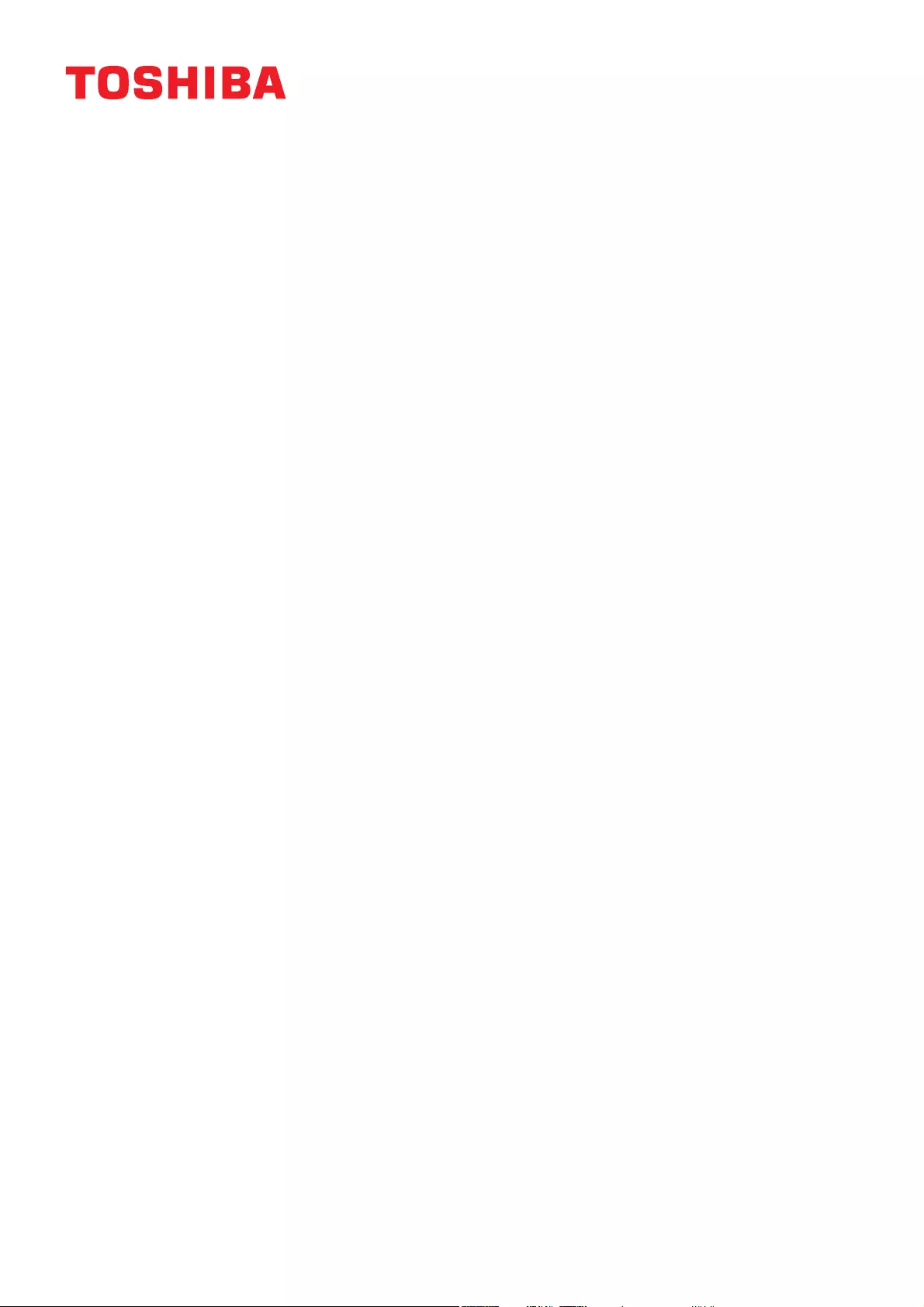
Poznámky
©2020 TOSHIBA Electronics Europe GmbH. Všechna práva vyhrazena.
TOSHIBA si vyhrazuje právo provádět technické změny. TOSHIBA nepřebírá odpovědnost za škody vzniklé přímo
nebo nepřímo na základě chyb, opomenutí nebo rozporů mezi tímto produktem a dokumentací. Název Toshiba a
její loga jsou registrované obchodní známky společnosti Toshiba.
macOS je obchodní známka společnosti Apple Inc.
Ostatní názvy, názvy produktů a služeb mohou být obchodní známky příslušných společností.
Specifikace, konfigurace, barvy, součásti a servis produktu se mohou měnit bez předchozího upozornění.
Jeden gigabajt (GB) znamená miliardu bajtů a jeden terabajt (TB) znamená bilion bajtů. Celková dostupná kapacita
úložiště se bude lišit podle operačního prostředí a podle toho se budou lišit vaše výsledky a kapacita úložiště.
Operační systém počítače však uvádí kapacitu při užití mocnin 2, kde je definice 1 TB = 240 = 1 099 511 627 776 bajtů,
může tedy zdánlivě vykazovat nižší kapacitu.
POZNÁMKA
Při používání tohoto produktu použijte dodaný USB kabel a připojte jej přímo k USB portu.
Nebude-li pomocí USB portu dodáváno dostatečné napájení, produkt nebude fungovat.
V závislosti na specifikacích zařízení, které připojujete, může přenosová rychlost odpovídat USB 2.0.
Podrobnosti uvádí příručka připojovaného zařízení.
V rámci opatření proti ztrátě dat uložených v tomto produktu nezapomínejte na pravidelné zálohování co
největšího množství dat do jiného úložiště.
Toshiba Electronics Europe GmbH
Hansaallee 181
40549 Düsseldorf, Německo
Další informace
toshiba-storage.com
Copyright 2020 Toshiba Electronics Europe GmbH. Všechny specifikace produktu podléhají změnám
bez oznámení. Specifikace designu a barvy produktu podléhají změně bez oznámení a mohou se lišit
od vyobrazených specifikací. V případě hodnoty jedné miliardy bajtů může být přístupná kapacita
menší a skutečná kapacita závisí na operačním prostředí a formátování.
Chyby a opomenutí jsou vyhrazeny.
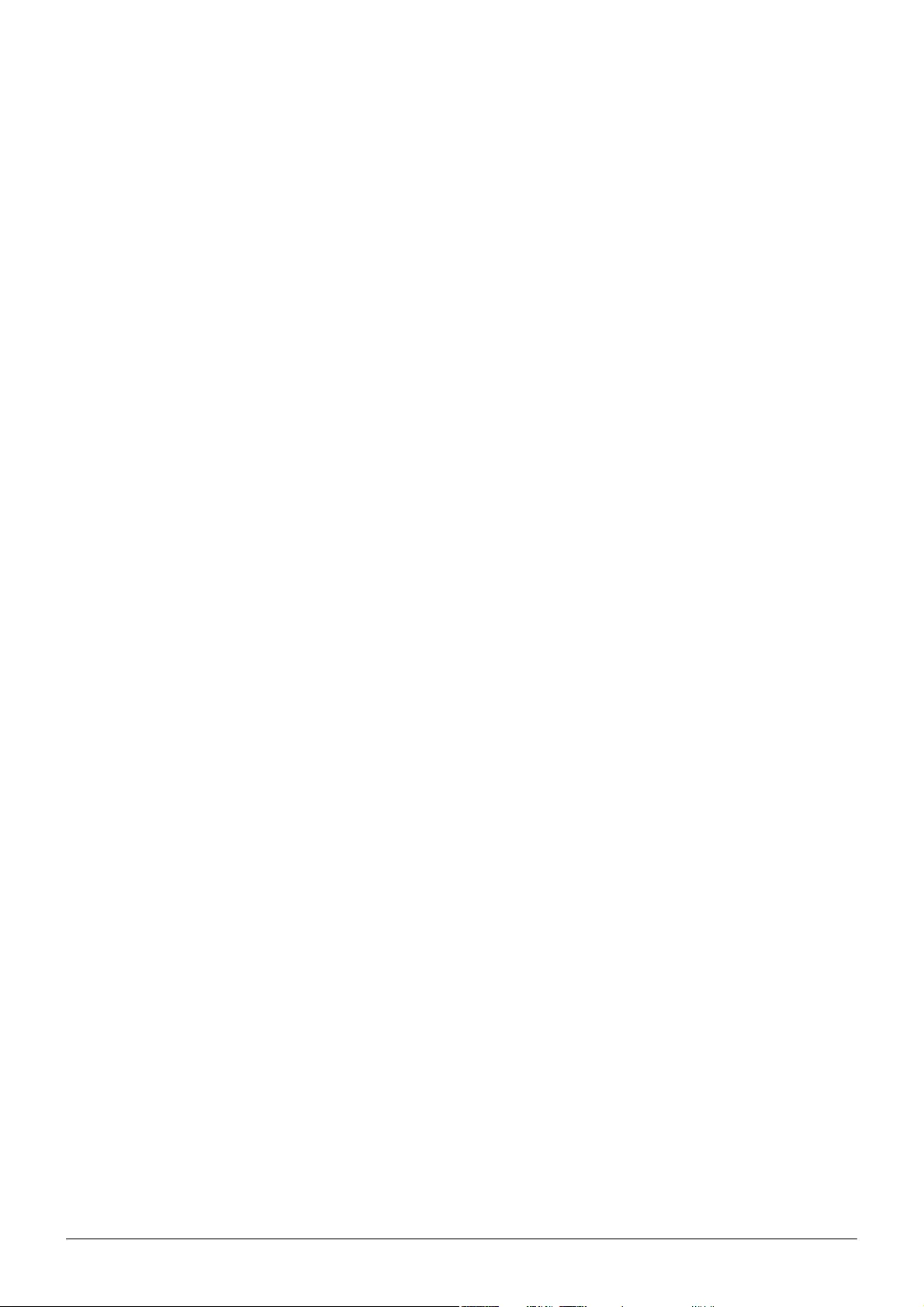
Benutzerhandbuch - CANVIO ADVANCE DE_1
Benutzerhandbuch
Inhaltsverzeichnis
Einführung. . . . . . . . . . . . . . . . . . . . . . . . . . . . . . . . . . . . . . . . . . . . . . . . . . . . . . . . . . . . . . . . . . . . . . . . . . . . . . . . . . . . . . . . . . . . . . . . . 2
Überprüfen des Lieferumfangs . . . . . . . . . . . . . . . . . . . . . . . . . . . . . . . . . . . . . . . . . . . . . . . . . . . . . . . . . . . . . . . . . . . . . . . . . . . . . . 2
Systemanforderungen . . . . . . . . . . . . . . . . . . . . . . . . . . . . . . . . . . . . . . . . . . . . . . . . . . . . . . . . . . . . . . . . . . . . . . . . . . . . . . . . . . . . . . 2
Installieren der Festplatte . . . . . . . . . . . . . . . . . . . . . . . . . . . . . . . . . . . . . . . . . . . . . . . . . . . . . . . . . . . . . . . . . . . . . . . . . . . . . . . . . . . 2
Anschließen des Laufwerks an den Computer . . . . . . . . . . . . . . . . . . . . . . . . . . . . . . . . . . . . . . . . . . . . . . . . . . . . . . . . . . . . . . . . 3
Unmounten und Trennen der Festplatte . . . . . . . . . . . . . . . . . . . . . . . . . . . . . . . . . . . . . . . . . . . . . . . . . . . . . . . . . . . . . . . . . . . . . 4
Reinigen des Gehäuses . . . . . . . . . . . . . . . . . . . . . . . . . . . . . . . . . . . . . . . . . . . . . . . . . . . . . . . . . . . . . . . . . . . . . . . . . . . . . . . . . . . . . 4
Weitere Informationen. . . . . . . . . . . . . . . . . . . . . . . . . . . . . . . . . . . . . . . . . . . . . . . . . . . . . . . . . . . . . . . . . . . . . . . . . . . . . . . . . . . . . . 4
Häufig gestellte Fragen . . . . . . . . . . . . . . . . . . . . . . . . . . . . . . . . . . . . . . . . . . . . . . . . . . . . . . . . . . . . . . . . . . . . . . . . . . . . . . . . . . . . . 5
Fehlerbehebung . . . . . . . . . . . . . . . . . . . . . . . . . . . . . . . . . . . . . . . . . . . . . . . . . . . . . . . . . . . . . . . . . . . . . . . . . . . . . . . . . . . . . . . . . . . 5
TOSHIBA-Support . . . . . . . . . . . . . . . . . . . . . . . . . . . . . . . . . . . . . . . . . . . . . . . . . . . . . . . . . . . . . . . . . . . . . . . . . . . . . . . . . . . . . . . . . . 6
Zulassungsbestimmungen . . . . . . . . . . . . . . . . . . . . . . . . . . . . . . . . . . . . . . . . . . . . . . . . . . . . . . . . . . . . . . . . . . . . . . . . . . . . . . . . . . 6
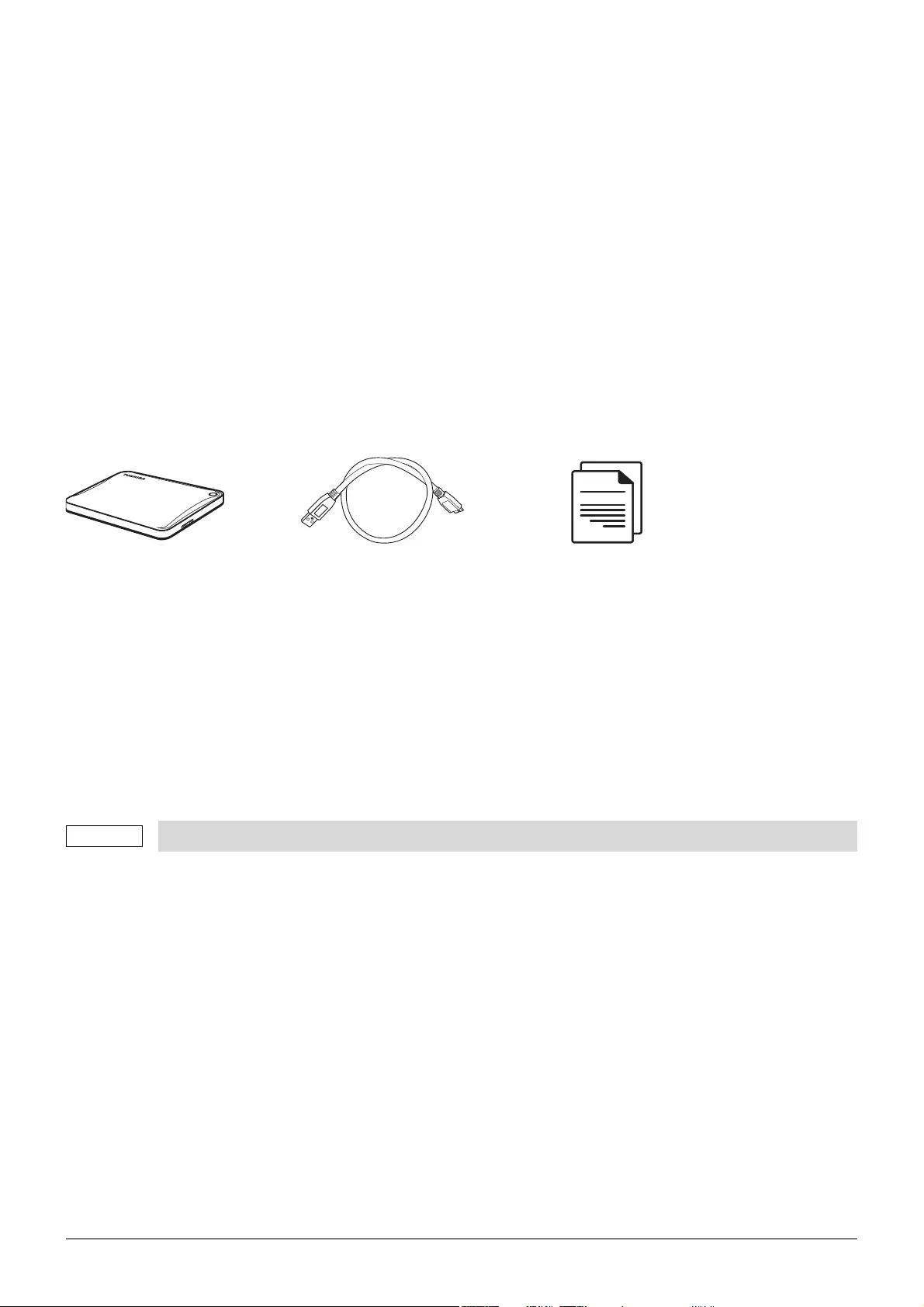
Benutzerhandbuch - CANVIO ADVANCE DE_2
Einführung
Vielen Dank für den Kauf einer TOSHIBA Canvio Advance Festplatte.
Lesen Sie dieses Benutzerhandbuch bitte aufmerksam durch. Es enthält alle wichtigen Informationen zur
Installation, Verwendung und Wartung der Festplatte sowie Sicherheitshinweise.
Wenn sich die Festplatte nicht wie erwartet verhält, lesen Sie den Abschnitt „Häufig gestellte Fragen“ in diesem
Handbuch.
Überprüfen des Lieferumfangs
Dieses Benutzerhandbuch können Sie auch herunterladen: www.toshiba-storage.com/downloads/
Lesen Sie dazu das Handbuch für sicheres und angenehmes Arbeiten, das auf diese externe Festplatte geladen wurde.
Systemanforderungen
Als NTFS formatiert für Windows 10 und Windows 8.1
Für macOS v10.15 / v10.14 / v10.13 ist eine Neuformatierung erforderlich
Ein freier USB-3.0- oder USB-2.0-Anschluss
Installieren der Festplatte
Einige Hinweise zum Bus-Betrieb und zum mitgelieferten USB-Kabel:
Die Festplatte wird über den Bus betrieben. Es ist deshalb nicht notwendig, die Festplatte an eine externe
Stromquelle anzuschließen. Die benötigte Energie wird über den USB-Anschluss bzw. die USB-Anschlüsse
bereitgestellt.
Passive USB-Hubs oder USB-Anschlüsse von Tastaturen, Mäusen oder ähnlichen Geräten können nicht mit der
Festplatte verwendet bzw. daran angeschlossen werden.
Achten Sie darauf, die Anschlüsse richtig zu verbinden.
Drücken Sie Stecker nie mit großer Kraft in die Anschlüsse. Überprüfen Sie vor dem Anschließen die Polarität!
USB 3.0 ist abwärts kompatibel mit USB 2.0.
Canvio Advance USB-3.0-Micro-B-Kabel Supportdokument
HINWEIS
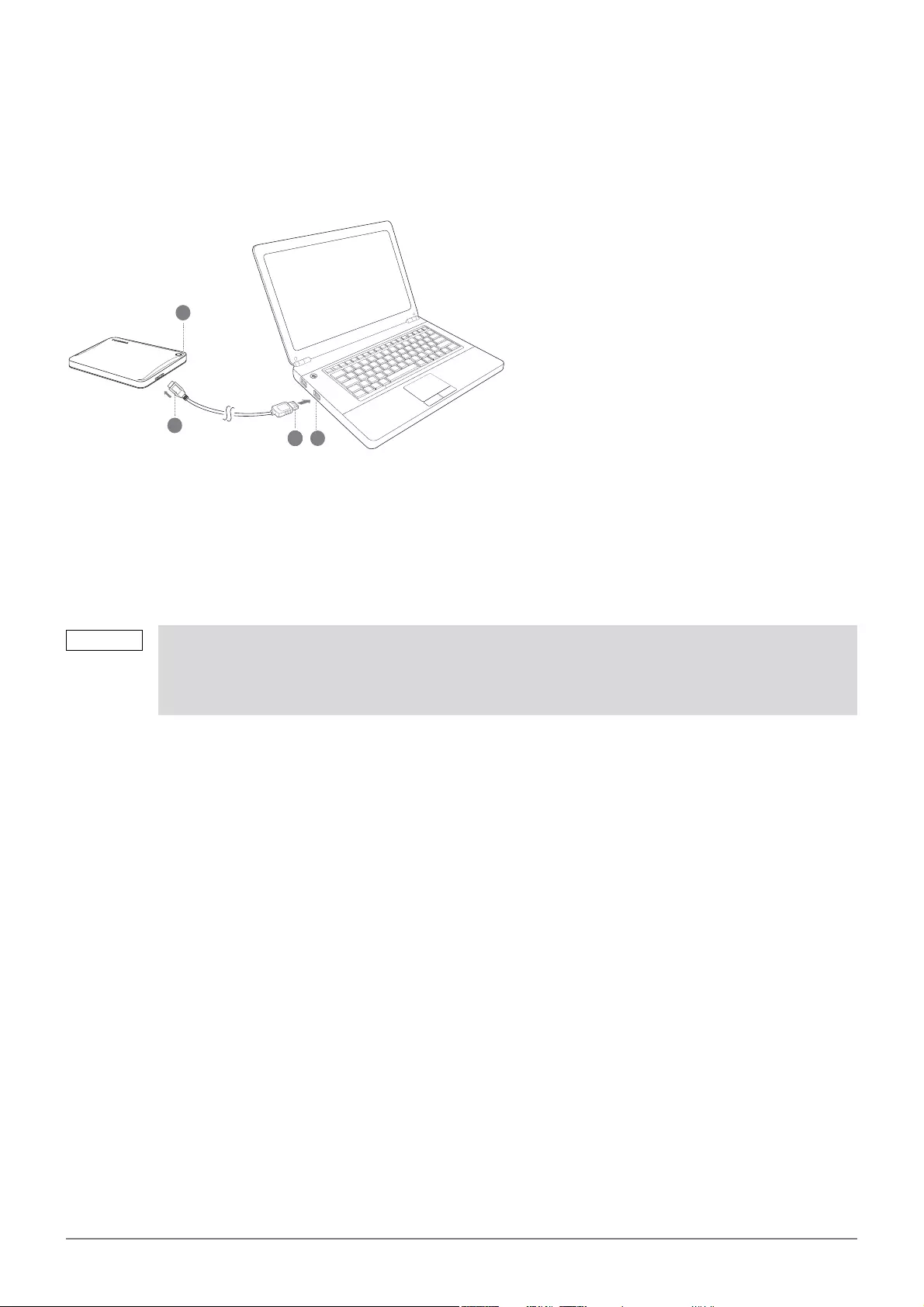
Benutzerhandbuch - CANVIO ADVANCE DE_3
Anschließen des Laufwerks an den Computer
1. Nachdem Sie den Computer eingeschaltet und das Betriebssystem geladen haben, schließen Sie den USB 3.0-
Standard-A-Anschluss an einen USB-Anschluss des Hostsystems oder an einen aktiven USB-Hub an.
2. Schließen Sie dann den USB-3.0-Micro-B-Stecker an den entsprechenden Anschluss an der Festplatte an.
< Windows PC >
Ohne Verzögerung geschieht Folgendes:
Die Power/Daten-Anzeige leuchtet
Die Festplatte wird eingeschaltet
Die Festplatte wird gemountet und unter „Arbeitsplatz“ wird ein neues Laufwerksymbol angezeigt
< Mac >
Ohne Verzögerung geschieht Folgendes:
Die Power/Daten-Anzeige leuchtet
Die Festplatte wird eingeschaltet und ist einsatzbereit
USB 3.0 Micro-B-Anschluss USB 3.0 Host
abwärts kompatibel mit USB 2.0
USB 3.0 Standard-A-Anschluss Power/Daten-Anzeige
Falls Ihr Computer nicht mit einem USB-3.0-Anschluss ausgestattet ist, benötigen Sie eventuell einen
USB 3.0 Express Card Host Controller für den Computer. Sie können das Gerät auch an einen
USB-2.0-Anschluss am Computer anschließen, allerdings erfolgt die Datenübertragung dann nur
mit der geringeren USB-2.0-Geschwindigkeit.
1
2 3
4
HINWEIS
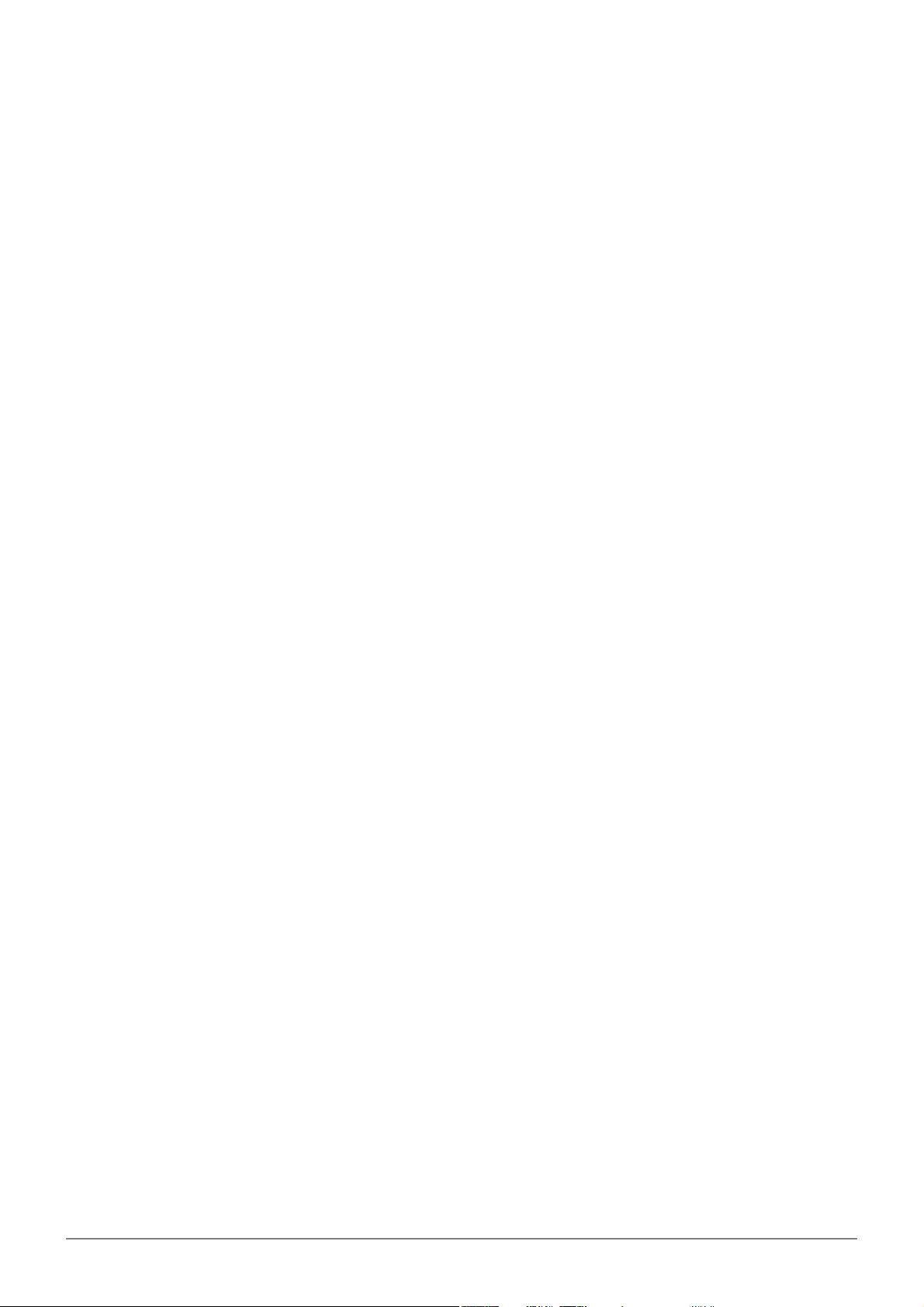
Benutzerhandbuch - CANVIO ADVANCE DE_4
Unmounten und Trennen der Festplatte
Es wird dringend davon abgeraten, die Festplatte durch Abziehen des Steckers vom Computer zu trennen, da zu
diesem Zeitpunkt eventuell Daten auf die Festplatte geschrieben werden. Diese Daten gehen dann verloren und die
Festplatte kann beschädigt werden!
Gehen Sie wie nachstehend beschrieben vor, um die Festplatte sicher vom Computer zu trennen.
< Windows PC >
1. Klicken Sie auf das Symbol „Hardware und Medien entfernen“.
Es wird ein Popup-Fenster mit einer Liste der an den Computer angeschlossenen externen Geräte eingeblendet.
2. Wählen Sie die TOSHIBA-Festplatte zum Auswerfen aus.
Nach wenigen Sekunden werden Sie benachrichtigt, dass Sie das Gerät jetzt sicher entfernen können.
3. Klicken Sie auf „OK“ und trennen Sie die Festplatte vom Computer.
< Mac >
Klicken Sie bei gedrückter Ctrl-Taste auf das Festplattensymbol und wählen Sie „Auswerfen“.
ODER
Ziehen Sie das Festplattensymbol in den Papierkorb.
Sie können die Festplatte jetzt entfernen.
Reinigen des Gehäuses
Bevor Sie die Festplatte reinigen, vergewissern Sie sich, dass sie physisch vom Computer getrennt wurde. Am besten
reinigen Sie das Gehäuse mit einem herkömmlichen Reinigungsmittel. Wischen Sie ggf. auf dem Gehäuse
verbliebene Flüssigkeit sorgfältig ab.
Weitere Informationen
Informationen zu üblichen Vorgängen wie zum Umbenennen der Festplatte, zum Sichern von Daten oder zur
Dateiverwaltung entnehmen Sie bitte der Dokumentation zum Betriebssystem.
Auch Hinweise zu Wartungsaufgaben wie zum Defragmentieren und Optimieren finden Sie in der Hilfe oder im
Benutzerhandbuch des Betriebssystems.
Des Weiteren empfehlen wir dringend, ein Antivirenprogramm zu installieren, um Ihre Daten vor Schäden durch
Viren oder Trojaner zu schützen.
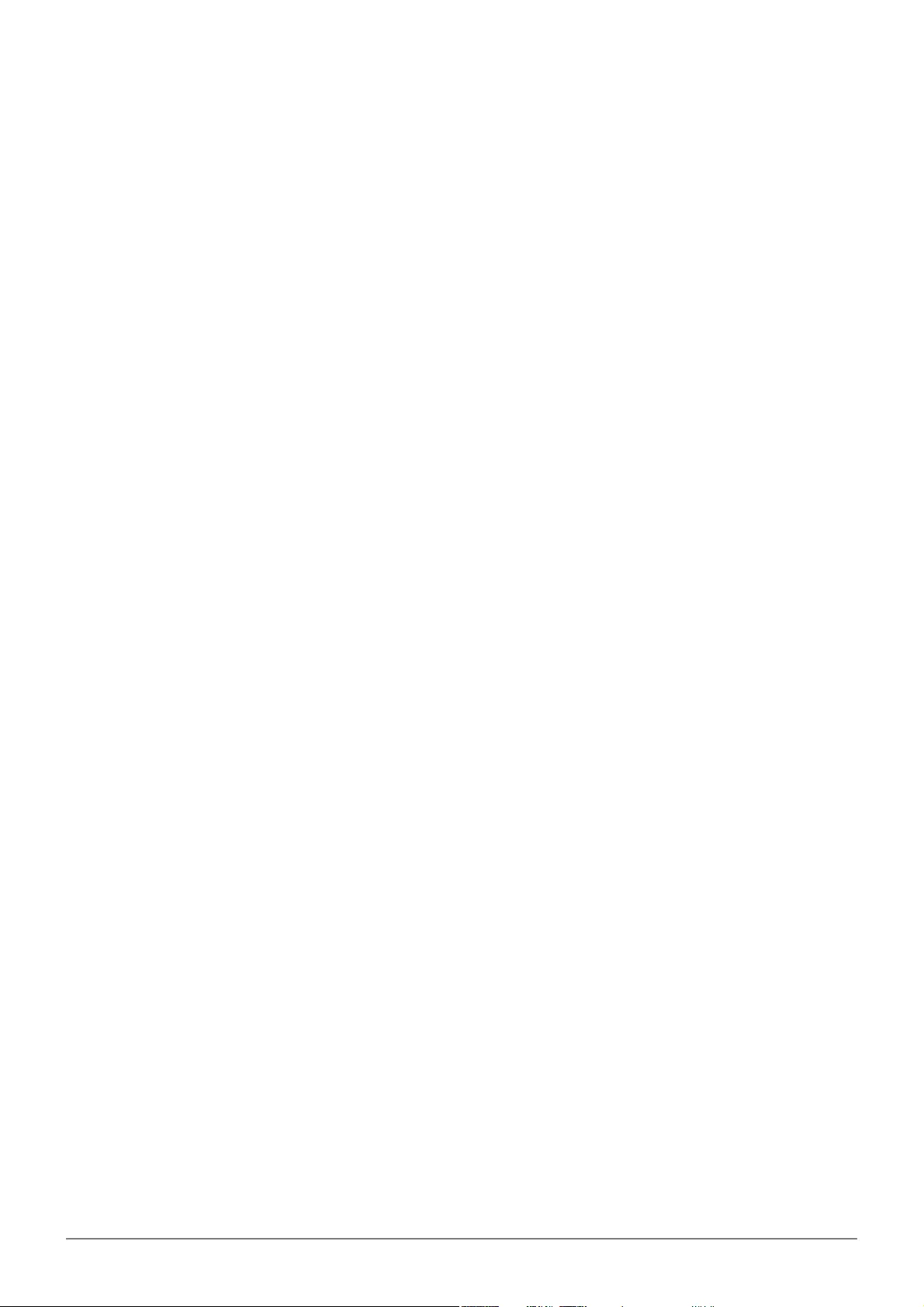
Benutzerhandbuch - CANVIO ADVANCE DE_5
Häufig gestellte Fragen
F: Brauche ich USB-Treiber für Windows?
A: Nein, die Treiber sind bereits im Betriebssystem verfügbar.
F: Kann das System von der Festplatte gestartet werden?
A: Nein, Windows unterstützt das Starten von einer externen Festplatte nicht.
F: Warum braucht die Festplatte keinen Lüfter?
A: Die Festplatten sind für eine optimale Wärmeableitung konzipiert, deshalb ist kein Lüfter erforderlich. Der Betrieb
ist somit nahezu lautlos.
F: Warum ist die Kapazität der Festplatte, die in Windows angezeigt wird, geringer als die angegebene Kapazität?
A: Der Unterschied ergibt sich aus den unterschiedlichen Methoden zur Berechnung der Kapazität.
Festplattenhersteller verwenden das Dezimalsystem zur Berechnung der Kapazität, während das Betriebssystem
das Binärsystem verwendet.
Beispiel Dezimalsystem:
1 TB = 1.000 GB
1 GB = 1.000 MB = 1.000.000 KB = 1.000.000.000 Byte
Beispiel Binärsystem:
1 GB = 1.024 MB = 1.048.576 KB = 1.073.741.824 Byte
Deshalb wird eine Festplatte mit 1TB (dezimal) unter Windows mit lediglich 931GB (binär) angezeigt.
F: Kann die Festplatte dazu verwendet werden, ein Betriebssystem von einem Computer auf einen anderen
zu kopieren?
A: Nein, Sie müssen sich an die Installationsanleitungen des Betriebssystemherstellers halten. Einfaches Kopieren
ist hierbei nicht möglich.
Fehlerbehebung
Der Computer erkennt die Festplatte nicht.
Stellen Sie sicher, dass alle Stecker fest angeschlossen sind.
Wenn Sie die Festplatte über einen USB-Hub angeschlossen haben, muss dieser über eine eigene
Stromversorgung verfügen.
Wenn Sie eine Add-on-Karte verwenden, stellen Sie sicher, dass sie korrekt funktioniert, und aktualisieren Sie die
Software/Firmware.
Ist es bedenklich, wenn sich die Festplatte während des Betriebs warm anfühlt?
A: Das ist normal und keineswegs gefährlich.
Für die Festplatte wird „Gerät kann nicht starten“ angezeigt.
A: Dafür gibt es zwei mögliche Gründe. Entweder liegt ein Problem mit der Stromversorgung vor und Sie sollten die
Verbindungen prüfen, oder die Festplatte weist eine Fehlfunktion auf und muss repariert werden.
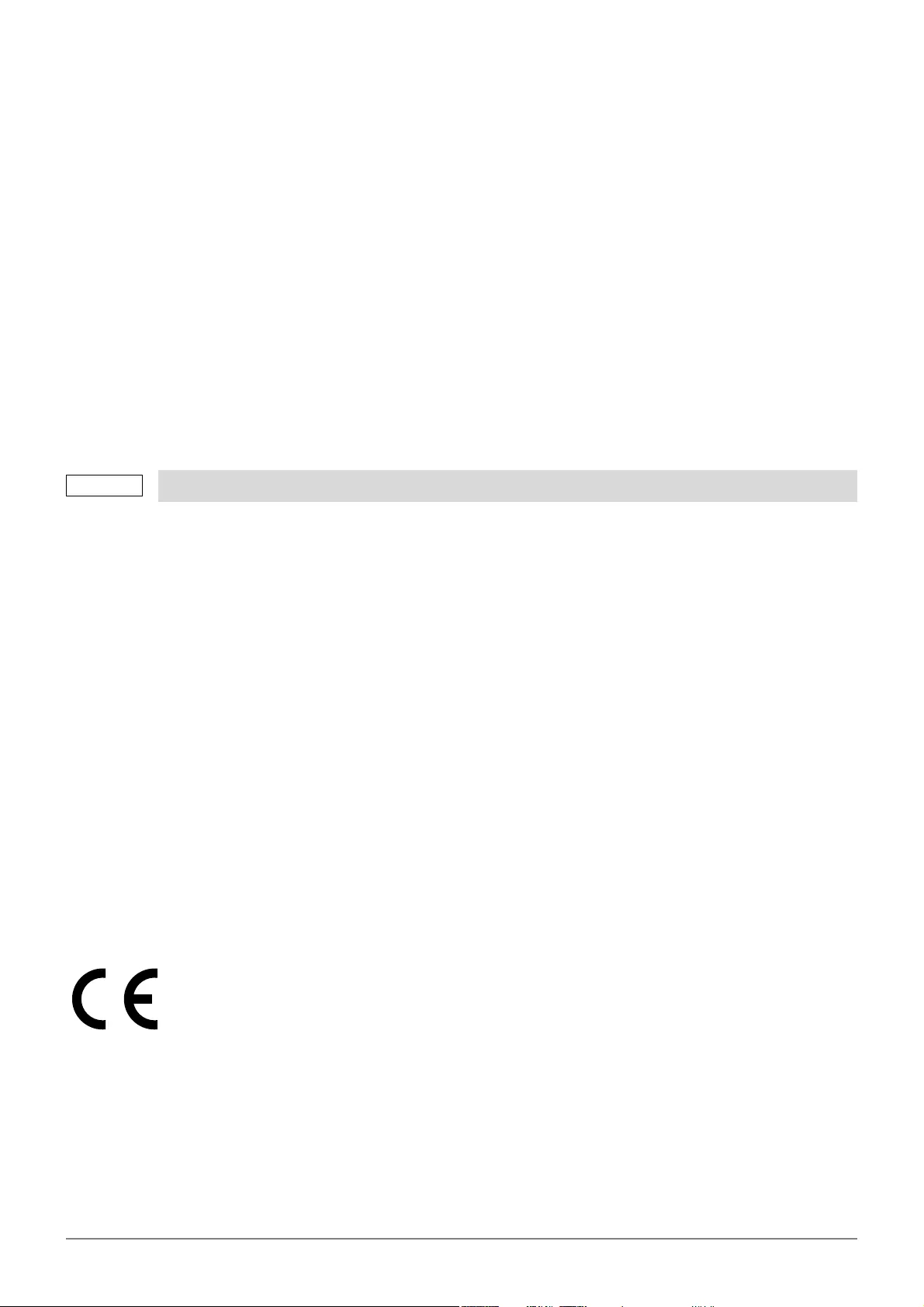
Benutzerhandbuch - CANVIO ADVANCE DE_6
Die Festplatte wird unter „Arbeitsplatz“ nicht angezeigt, erscheint aber im Geräte-Manager.
A: Gehen Sie folgendermaßen vor:
1. Klicken Sie mit der rechten Maustaste auf „Arbeitsplatz“.
2. Wählen Sie im Popupmenü „Verwalten“.
3. Wählen Sie „Datenträgerverwaltung“.
Sie sollten eine Liste der verfügbaren Speichergeräte sehen.
4. Überprüfen Sie, ob die Festplatte aufgeführt ist.
5. Klicken Sie mit der rechten Maustaste auf das rechte Feld und wählen Sie im Popupmenü „Partition löschen“.
6. Klicken Sie mit der rechten Maustaste auf das Feld und wählen Sie im Popupmenü „Neue Partition erstellen“.
7. Wählen Sie im Fenster des Partitionsassistenten „Primäre Partition“. Klicken Sie auf „Weiter“.
8. Es wird ein Laufwerkbuchstabe angezeigt, den Sie ändern können. Klicken Sie auf „Weiter“.
9. Bestätigen Sie die Formatierung der Festplatte.
Beim Versuch, die Festplatte zu formatieren wird die Meldung angezeigt, dass die Formatierung nicht
abgeschlossen werden konnte.
A: Dies kann durch die Formatierung der Festplatte mit dem FAT-Dateisystem verursacht werden. Versuchen Sie es
mit dem NTFS-Dateisystem. Damit sollte das Problem gelöst werden.
TOSHIBA-Support
Brauchen Sie Hilfe?
Besuchen Sie die Support-Website für Festplatten und Speichergeräte von TOSHIBA:
www.toshiba-storage.com/support
Im Garantiefall besuchen Sie:
www.toshiba-storage.com/warranty-claims
Zulassungsbestimmungen
Erfüllung von CE-Normen
Wenn Sie das Laufwerk formatieren, werden alle Daten darauf gelöscht.
Dieses Produkt trägt die CE-Kennzeichnung in Übereinstimmung mit den geltenden EU-Richtlinien.
Verantwortlich für die CE-Kennzeichnung ist Toshiba Electronics Europe GmbH, Hansaallee 181,
40549 Düsseldorf, Deutschland.
HINWEIS
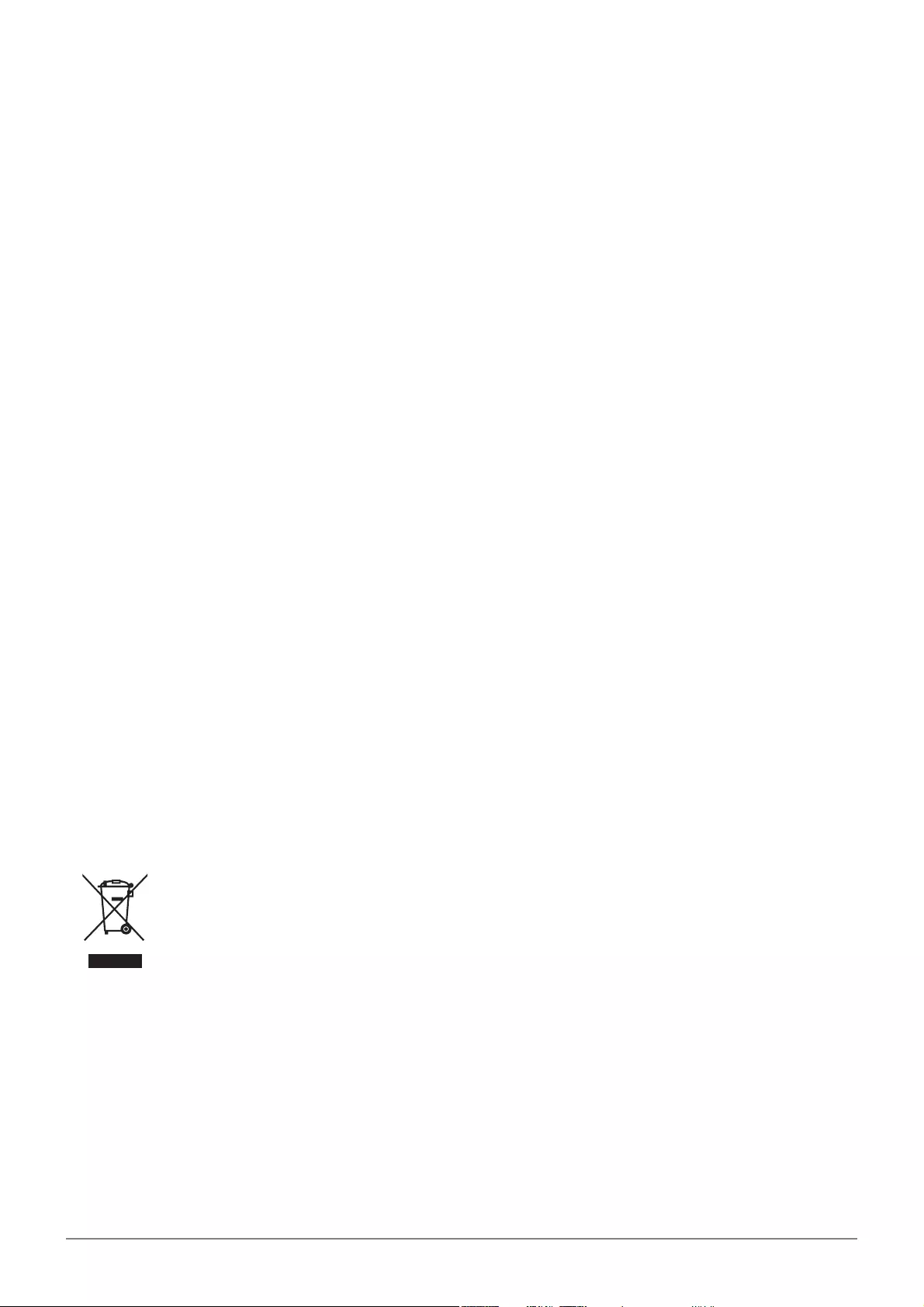
Benutzerhandbuch - CANVIO ADVANCE DE_7
Arbeitsumgebung
Die elektromagnetische Konformität (EMC) dieses Produkts wurde für diese Produktkategorie für Wohn- und
Geschäfts- und Leichtindustrieumgebungen getestet. Alle anderen Arbeitsumgebungen wurden nicht von Toshiba
getestet und die Verwendung dieses Produkts in diesen Arbeitsumgebungen ist möglicherweise eingeschränkt oder
kann nicht empfohlen werden. Mögliche Konsequenzen der Verwendung dieses Produkts in nicht getesteten
Arbeitsumgebungen sind: Störungen anderer Produkte in der Nähe, die temporäre Fehlfunktionen oder
Datenverluste/-beschädigungen zur Folge haben. Beispiele nicht getesteter Arbeitsumgebungen und
Empfehlungen:
Industrieumgebungen (z. B. Bereiche, in denen mit einer Netzspannung von 380 V und drei Phasen gearbeitet
wird): Gefahr von Störungen dieses Produkts aufgrund starker elektromagnetischer Felder, besonders in der Nähe
großer Maschinen oder Generatoren.
Medizinische Umgebungen: Die Erfüllung der Richtlinie für medizinische Produkte wurde von Toshiba nicht
überprüft, deshalb darf dieses Produkt nicht ohne weitere Überprüfung als medizinisches Produkt eingesetzt
werden. Die Verwendung in den üblichen Büroumgebungen z. B. in Krankenhäusern sollte kein Problem sein,
falls es keine anderslautenden Einschränkungen der zuständigen Verwaltung gibt.
Fahrzeugumgebungen: Bitte informieren Sie sich in der Bedienungsanleitung des entsprechenden Fahrzeugs
über Hinweise zur Verwendung dieses Produkts/dieser Produktkategorie.
Flugzeuge: Bitte beachten Sie die Anweisungen des Bordpersonals bezüglich der eingeschränkten Verwendung.
Weitere Umgebungen ohne EMV-Bezug
Verwendung im Freien: Als typisches Heim-/Büroprodukt verfügt dieses Produkt über keinen besonderen Schutz
vor dem Eindringen von Feuchtigkeit und ist nicht stoßunempfindlich.
Explosive Umgebungen: Die Verwendung dieses Produkts in besonderen Arbeitsumgebungen, in denen
Explosionsgefahr besteht, ist nicht zulässig.
Die folgenden Informationen gelten nur für die Mitgliedstaaten der EU:
REACH - Konformitätserklärung
Toshiba erfüllt alle REACH-Anforderungen (Registration, Evaluation, Authorization and Restriction of Chemicals) und
ist verpflichtet, Kunden gemäß REACH-Verordnung über die chemischen Substanzen in Toshiba-Produkten zu
informieren.
Entsorgung von Produkten
Die folgenden Informationen gelten nur für die Türkei:
Konform mit der AEEE-Vorschrift.
Dieses Symbol zeigt an, dass dieses Produkt nicht als normaler Hausmüll behandelt werden darf.
Indem Sie dafür sorgen, dass dieses Produkt korrekt entsorgt wird, tragen Sie dazu bei, negative Folgen
für die Umwelt und Gesundheitsrisiken zu vermeiden, welche durch die falsche Entsorgung des
Produkts verursacht werden könnten. Wenn Sie ausführliche Informationen zum Recycling dieses
Produkts wünschen, wenden Sie sich bitte an die örtlichen zuständigen Behörden oder den Händler,
bei dem Sie dieses Produkt erworben haben.
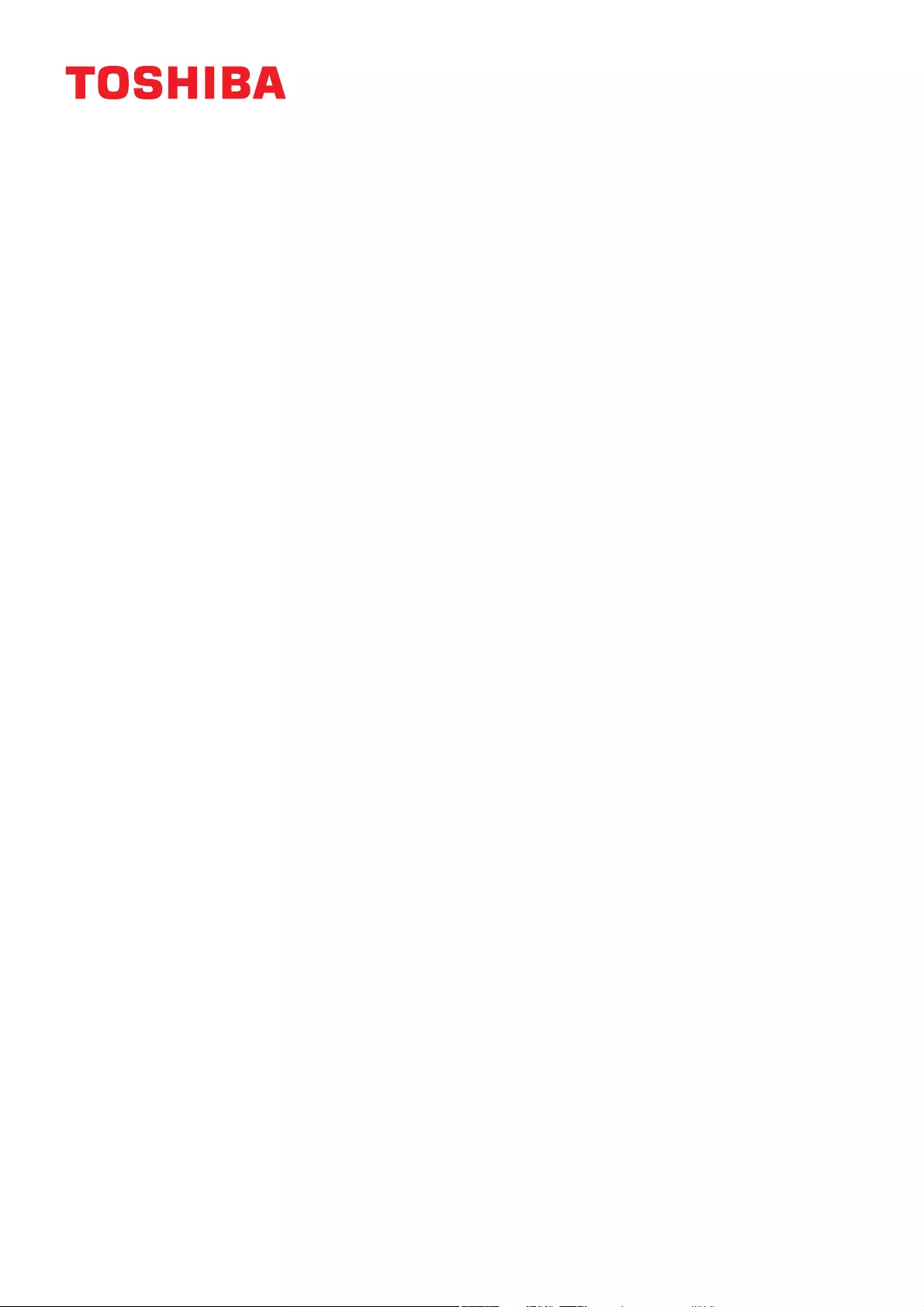
Hinweise
©2020 TOSHIBA Electronics Europe GmbH. Alle Rechte vorbehalten.
Technische Änderungen durch TOSHIBA vorbehalten. TOSHIBA übernimmt keine Haftung für Schäden, die direkt
oder indirekt aus Fehlern, Auslassungen oder Abweichungen zwischen Produkt und Dokumentation resultieren.
Der Name Toshiba und dessen Logos sind eingetragene Marken von Toshiba.
macOS ist eine Marke von Apple Inc.
Andere Firmen-, Produkt- oder Dienstnamen sind möglicherweise Marken der jeweiligen Unternehmen.
Produktspezifikationen, Konfigurationen, Farben, Komponenten und Dienstleistungen können ohne vorherige
Ankündigung geändert werden.
Ein Gigabyte (GB) bedeutet eine Milliarde Byte und ein Terabyte (TB) bedeutet eine Billion Byte. Die gesamte
verfügbare Kapazität variiert je nach Betriebsumgebung und Ihre Ergebnisse und die Speicherkapazität können
dementsprechend variieren. Ein Computerbetriebssystem gibt die Speicherkapazität jedoch unter Verwendung
von Zweierpotenzen an, was eine Definition von 1 TB = 240 = 1 099 511 627 776 Byte ergibt und somit einen
geringeren Speicherplatz anzeigt.
HINWEIS
Wenn Sie dieses Produkt verwenden, nutzen Sie das mitgelieferte USB-Kabel, um es direkt mit einem
USB-Anschluss zu verbinden.
Wenn über den USB-Anschluss nicht genug Energie bereitgestellt wird, funktioniert das Produkt nicht.
Je nach Spezifikation des Geräts, an das Sie die Festplatte anschließen, ist die Übertragungsgeschwindigkeit
möglicherweise nur USB 2.0. Ausführliche Informationen hierzu finden Sie im Benutzerhandbuch des Geräts,
an das Sie die Festplatte anschließen.
Als Vorsichtsmaßnahme und zum Schutz vor Datenverlust sollten Sie die auf der Festplatte gespeicherten Daten
regelmäßig auf einem anderen Speichergerät sichern.
Toshiba Electronics Europe GmbH
Hansaallee 181
40549 Düsseldorf, Deutschland
Weitere Informationen
toshiba-storage.com
Copyright 2020 Toshiba Electronics Europe GmbH. Änderungen vorbehalten.
Die Produktdesignspezifikationen und Farben können ohne vorherige Ankündigung geändert werden
und von den hier beschriebenen abweichen. Eine Milliarde Byte; die verfügbare Kapazität kann
geringer sein und ist von der Betriebsumgebung und der Formatierung abhängig.
Fehler und Auslassungen ausgenommen.
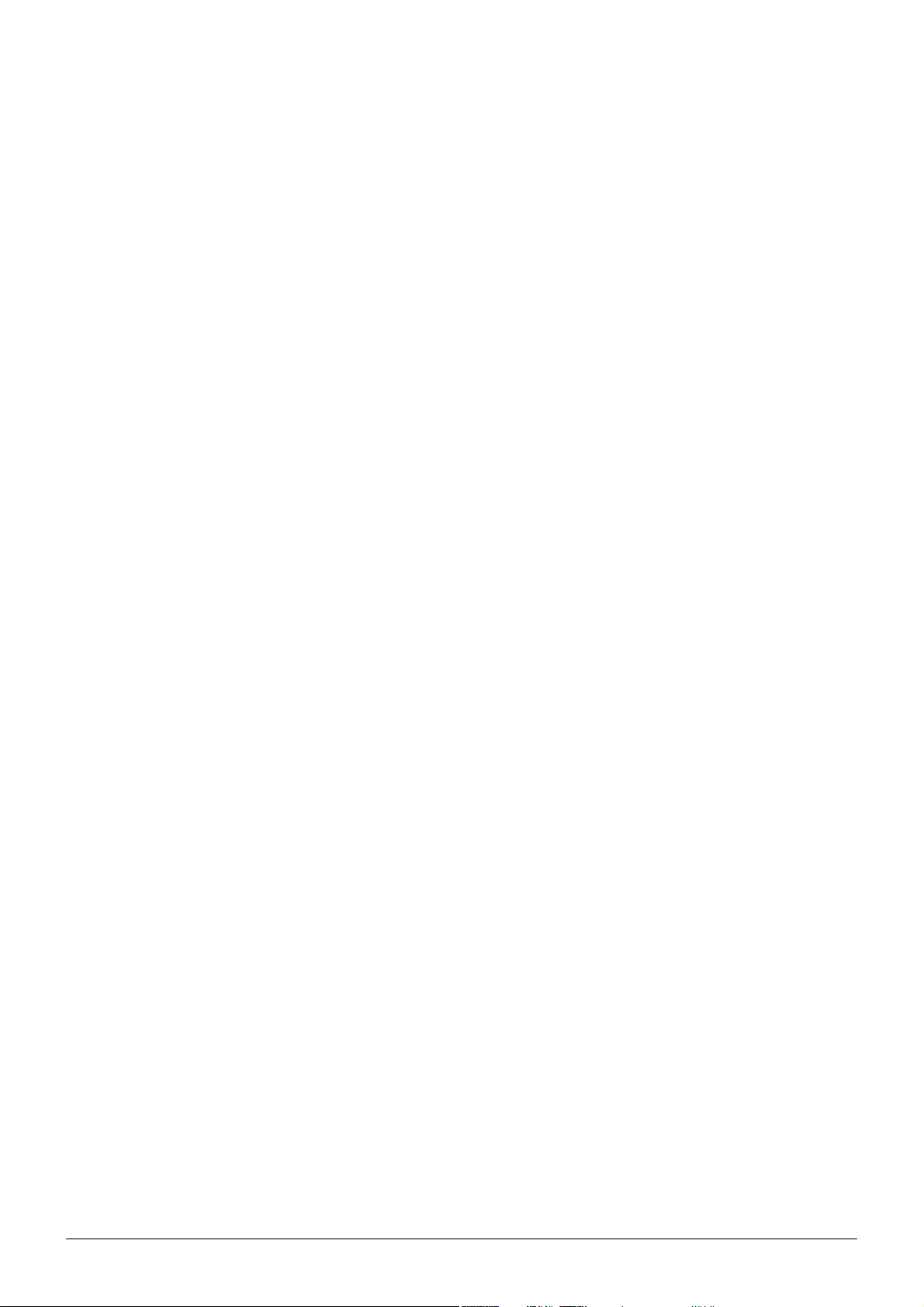
Brugerhåndbog - CANVIO ADVANCE DK_1
Brugerhåndbog
Indholdsfortegnelse
Introduktion . . . . . . . . . . . . . . . . . . . . . . . . . . . . . . . . . . . . . . . . . . . . . . . . . . . . . . . . . . . . . . . . . . . . . . . . . . . . . . . . . . . . . . . . . . . . . . . 2
Kontroller komponenterne. . . . . . . . . . . . . . . . . . . . . . . . . . . . . . . . . . . . . . . . . . . . . . . . . . . . . . . . . . . . . . . . . . . . . . . . . . . . . . . . . . 2
Systemkrav . . . . . . . . . . . . . . . . . . . . . . . . . . . . . . . . . . . . . . . . . . . . . . . . . . . . . . . . . . . . . . . . . . . . . . . . . . . . . . . . . . . . . . . . . . . . . . . . 2
Installation af drevet. . . . . . . . . . . . . . . . . . . . . . . . . . . . . . . . . . . . . . . . . . . . . . . . . . . . . . . . . . . . . . . . . . . . . . . . . . . . . . . . . . . . . . . . 2
Tilslutning af drevet til computeren. . . . . . . . . . . . . . . . . . . . . . . . . . . . . . . . . . . . . . . . . . . . . . . . . . . . . . . . . . . . . . . . . . . . . . . . . . 3
Fjernelse og frakobling af drevet. . . . . . . . . . . . . . . . . . . . . . . . . . . . . . . . . . . . . . . . . . . . . . . . . . . . . . . . . . . . . . . . . . . . . . . . . . . . . 4
Rengøring af drevkabinettet. . . . . . . . . . . . . . . . . . . . . . . . . . . . . . . . . . . . . . . . . . . . . . . . . . . . . . . . . . . . . . . . . . . . . . . . . . . . . . . . . 4
Yderligere råd . . . . . . . . . . . . . . . . . . . . . . . . . . . . . . . . . . . . . . . . . . . . . . . . . . . . . . . . . . . . . . . . . . . . . . . . . . . . . . . . . . . . . . . . . . . . . . 4
Ofte stillede spørgsmål . . . . . . . . . . . . . . . . . . . . . . . . . . . . . . . . . . . . . . . . . . . . . . . . . . . . . . . . . . . . . . . . . . . . . . . . . . . . . . . . . . . . . 5
Fejlfinding . . . . . . . . . . . . . . . . . . . . . . . . . . . . . . . . . . . . . . . . . . . . . . . . . . . . . . . . . . . . . . . . . . . . . . . . . . . . . . . . . . . . . . . . . . . . . . . . . 5
TOSHIBA-support . . . . . . . . . . . . . . . . . . . . . . . . . . . . . . . . . . . . . . . . . . . . . . . . . . . . . . . . . . . . . . . . . . . . . . . . . . . . . . . . . . . . . . . . . . 6
Regelerklæringer . . . . . . . . . . . . . . . . . . . . . . . . . . . . . . . . . . . . . . . . . . . . . . . . . . . . . . . . . . . . . . . . . . . . . . . . . . . . . . . . . . . . . . . . . . . 6
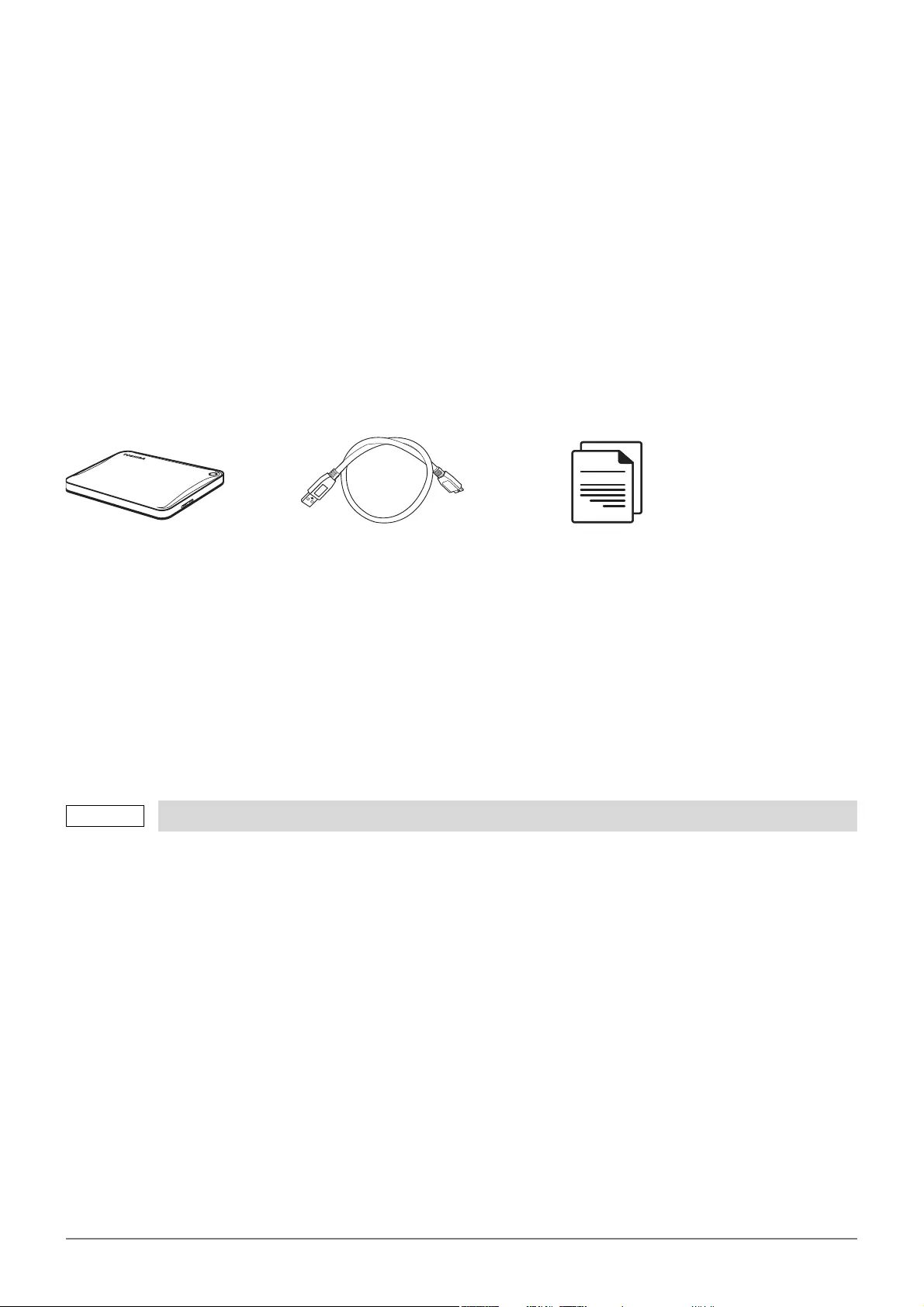
Brugerhåndbog - CANVIO ADVANCE DK_2
Introduktion
Tak, fordi du har valgt vores TOSHIBA Canvio Advance-harddisk.
Læs venligst denne brugerhåndbog omhyggeligt. Den indeholder alle relevante oplysninger om installation, brug og
vedligeholdelse af drevet samt råd om sikkerhed.
Hvis drevet ikke fungerer som forventet, bør du læse afsnittet ”Ofte stillede spørgsmål” i slutningen af denne håndbog.
Kontroller komponenterne
Denne brugervejledning kan også downloades: www.toshiba-storage.com/downloads/
Se ”Betjeningsvejledning for sikkerhed og komfort”, som er forudindlæst på denne eksterne harddisk.
Systemkrav
Formatteret NTFS til Windows 10 og Windows 8.1
Kræver omformatering til macOS v10.15 / v10.14 / v10.13
En ledig USB 3.0- eller USB 2.0-port
Installation af drevet
Diverse oplysninger om busstrømforsyning og det medfølgende USB-kabel:
Drevet strømforsynes via en bus. Det er derfor ikke nødvendigt at tilslutte en ekstern strømforsyning, da de
tilsluttede USB-porte sørger for al den strøm, der er behov for.
Passive USB-hubs eller USB-enheder som f.eks. tastaturer, mus eller lignende produkter kan ikke bruges eller
tilsluttes drevet.
Sørg for, at stikkene indsættes korrekt.
Tryk aldrig hårdt til, når du tilslutter kablerne. Tjek polariteten, inden du tilslutter kablerne!
USB 3.0 er bagudkompatibel med USB 2.0.
Canvio Advance USB 3.0 Micro-B-kabel Supportdokument
BEMÆRK
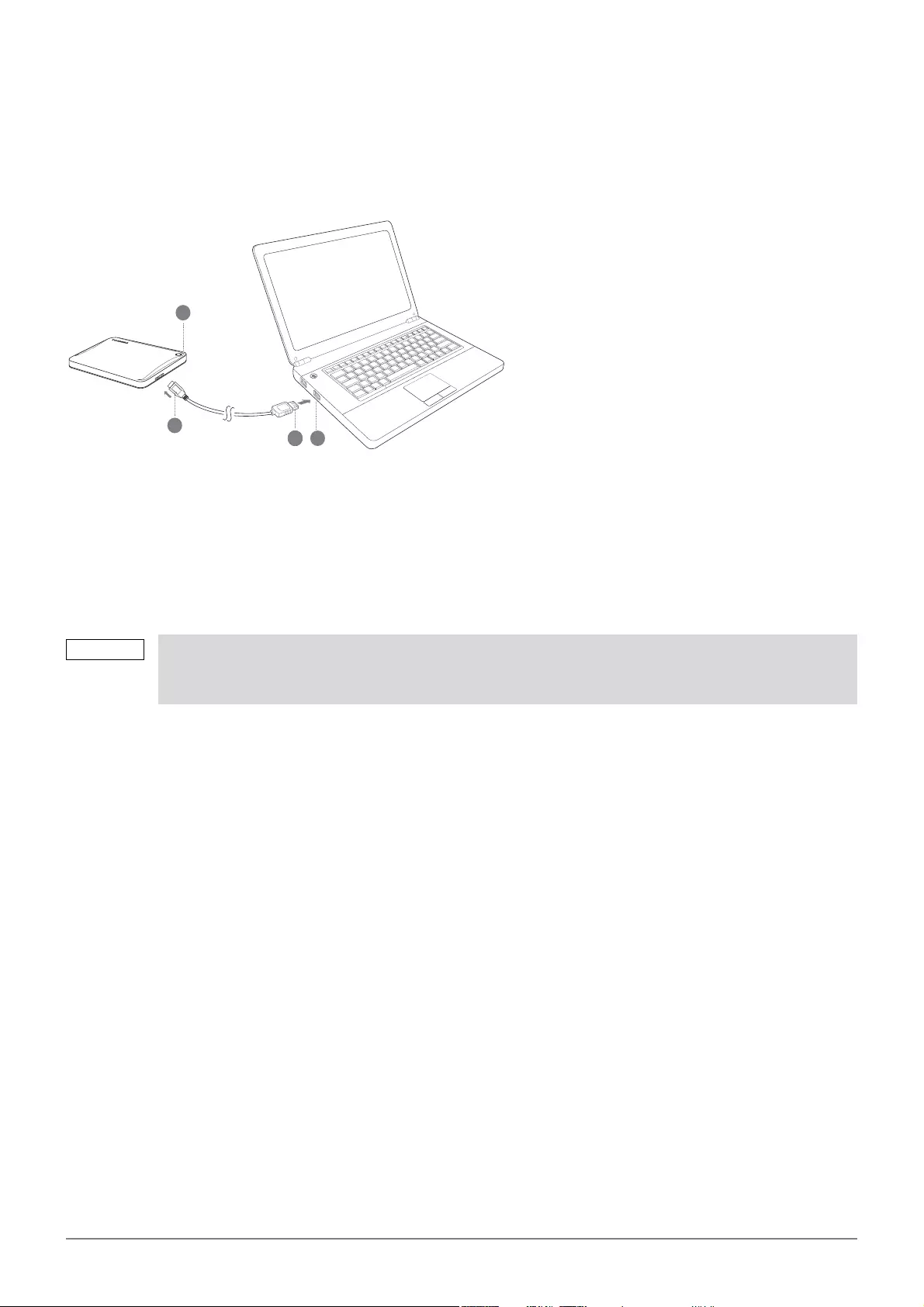
Brugerhåndbog - CANVIO ADVANCE DK_3
Tilslutning af drevet til computeren
1. Når computeren er tændt og startet, skal du tilslutte USB 3.0 A-standardstikket til en USB-port på værtssystemet
eller til en aktiv USB-hub.
2. Tilslut nu USB 3.0 mikro B-stikket til den tilsvarende port på drevet.
< Windows-pc >
Følgende sker med det samme:
Lampen Power/Data tændes
Drevet starter
Drevet bør blive tilknyttet, og der bør vises et nyt drevikon i ”Denne computer”
< Mac >
Følgende sker med det samme:
Lampen Power/Data tændes
Drevet starter og er klar til brug
USB 3.0 mikro B-stik USB 3.0-vært
bagudkompatibel med USB 2.0
USB 3.0 standard A-stik Indikatorlampe for strøm/data
Du skal muligvis bruge en USB 3.0 Express Card-værtscontroller til din computer, hvis den
ikke har en USB 3.0-port. Du kan også tilslutte enheden til en USB 2.0-port på computeren,
men overførselshastigheden nedgraderes i så fald til USB 2.0-overførselshastigheden.
1
2 3
4
BEMÆRK
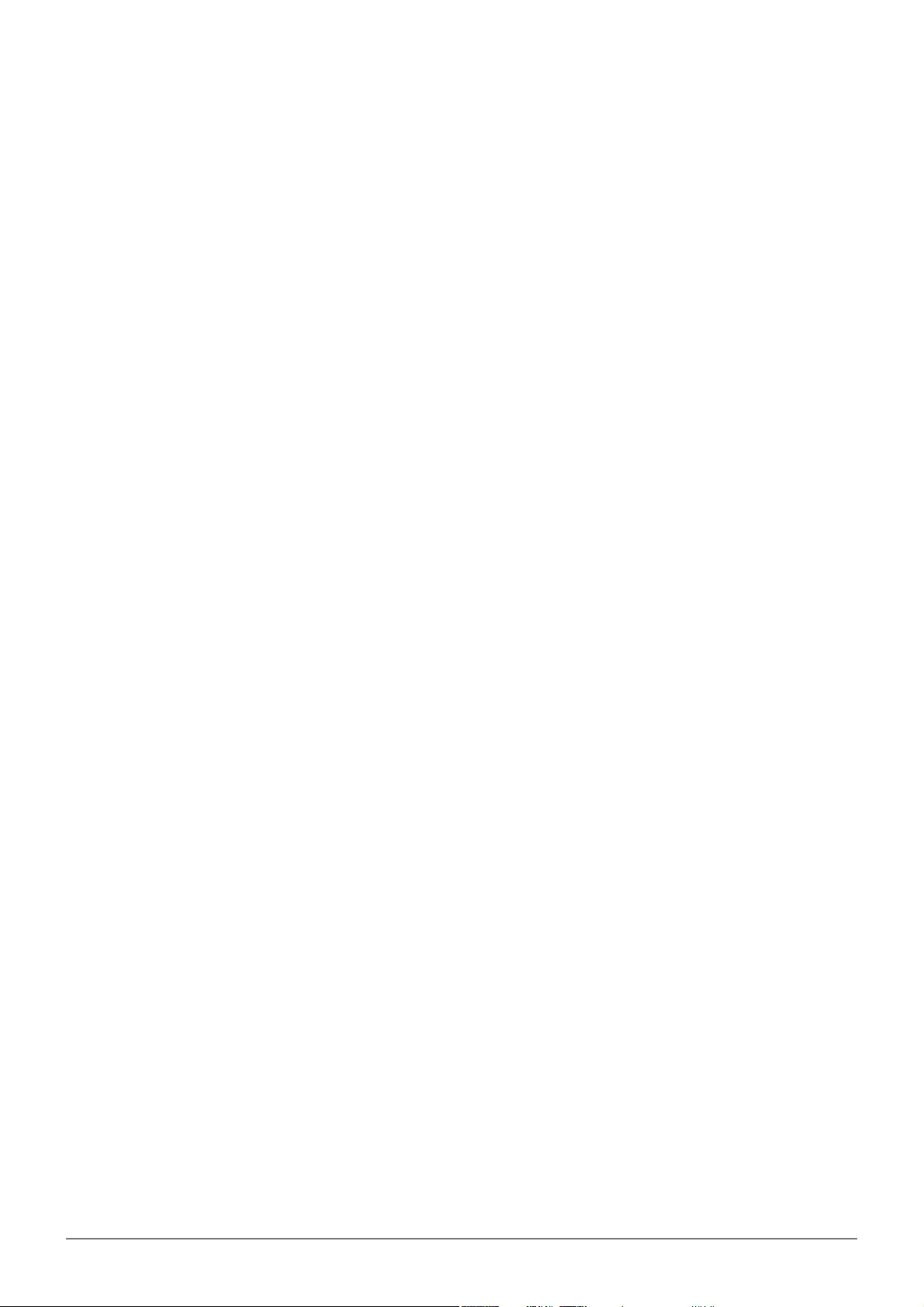
Brugerhåndbog - CANVIO ADVANCE DK_4
Fjernelse og frakobling af drevet
Det anbefales kraftigt ikke at frakoble drevet blot ved at fjerne kablet, da det er muligt, at der skrives data til drevet,
mens kablet fjernes. Sådanne data vil gå tabt, og drevet kan blive beskadiget fysisk!
Brug fremgangsmåden nedenfor til at fjerne drevet på en sikker måde.
< Windows-pc >
1. Klik på ikonet ”Sikker fjernelse af hardware og udskubning af medier”.
Der vises en pop op-meddelelse, som viser de eksterne enheder, der er tilsluttet computeren.
2. Vælg at fjerne TOSHIBA-drevet.
Efter et par sekunder vises der en meddelelse om, at det nu er sikkert at fjerne enheden.
3. Klik på ”OK”. Du kan nu frakoble drevet.
< Mac >
Ctrl-klik på harddiskikonet, og vælg ”Skub ud”.
ELLER
Træk harddiskikonet til papirkurven.
Nu kan du fjerne harddisken.
Rengøring af drevkabinettet
Inden du rengør drevet, skal du sørge for, at det er koblet fysisk fra computeren. Vi anbefaler, at du bruger
standardprodukter til at rengøre det og at du sørger for, at eventuel tilbageværende væske bliver tørret af.
Yderligere råd
Hvis du har brug for oplysninger om andre almindelige opgaver som f.eks. omdøbning af drevet, sikkerhedskopiering
af data eller filhåndtering, anbefaler vi, at du læser brugervejledningen til dit operativsystem.
Hvis du har brug for oplysninger om vedligeholdelsesopgaver som f.eks. defragmentering og optimering, anbefaler vi,
at du læser i brugerhåndbogen til dit operativsystem.
Vi anbefaler også kraftigt, at du sørger for at have antivirussoftware installeret for at beskytte dine data mod at blive
beskadiget af virus eller trojanske heste.
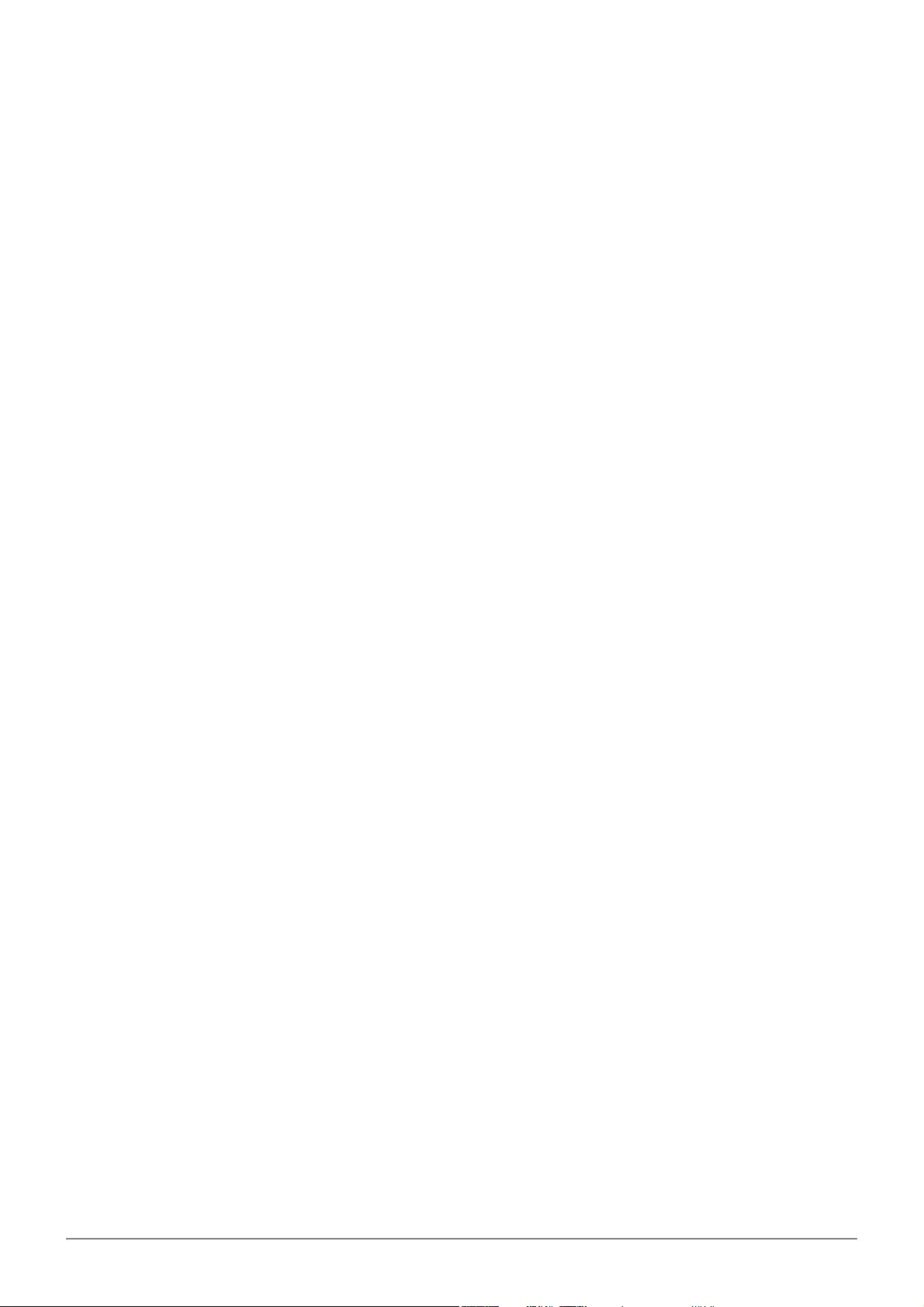
Brugerhåndbog - CANVIO ADVANCE DK_5
Ofte stillede spørgsmål
Sp.: Skal jeg bruge USB-drivere til Windows?
Sv.: Nej, de findes allerede i dit operativsystem.
Sp.: Kan jeg starte mit system fra drevet?
Sv.: Nej. Windows understøtter ikke start fra eksterne harddiske.
Sp.: Hvorfor har drevet ikke brug for en blæser?
Sv.: Drevene er designet til at have en optimal varmeafledning, og der kræves derfor ingen blæser. Dette betyder,
at drevet er næsten lydløst.
Sp.: Hvorfor vises drevets kapacitet i Windows som lavere end den kapacitet, der ellers er angivet for drevet?
Sv.: Denne forskel skyldes, at der anvendes forskellige metoder til at beregne kapaciteten.
Harddiskproducenter bruger 10-talssystemet, mens operativsystemet bruger det binære talsystem.
Eksempel på brug af 10-talssystemet:
1 TB = 1.000 GB
1 GB = 1.000 MB = 1.000.000 KB = 1.000.000.000 byte
Eksempel på brug af det binære talsystem:
1 GB = 1.024 MB = 1.048.576 KB = 1.073.741.824 byte
Dette betyder, at en harddisk på 1 TB (i 10-talssystemet) i Windows ser ud til kun at være på 931 GB (i det binære
talsystem).
Sp.: Kan jeg bruge drevet til at kopiere et operativsystem fra én computer til en anden?
Sv.: Nej. Du skal følge operativsystemleverandørens installationsvejledning. En simpel kopi vil ikke fungere.
Fejlfinding
Min computer finder slet ikke harddisken.
Kontroller, at alle kabler er tilsluttet solidt.
Hvis drevet er tilsluttet via en USB-hub, skal du kontrollere, at den har sin egen strømforsyning.
Hvis du bruger et udvidelseskort, skal du kontrollere, at det fungerer korrekt og opdatere softwaren/firmwaren.
Er det farligt, hvis drevet føles varmt, mens det arbejder?
Sv.: Dette er normalt, og det er derfor ikke farligt.
Drevet viser meddelelsen ”Enheden kan ikke starte.”
Sv.: Der er to mulige årsager. Det kan være et strømproblem, og du skal i så fald kontrollere tilslutningerne.
Eller der kan være noget galt med drevet, og drevet kræver i så fald service.
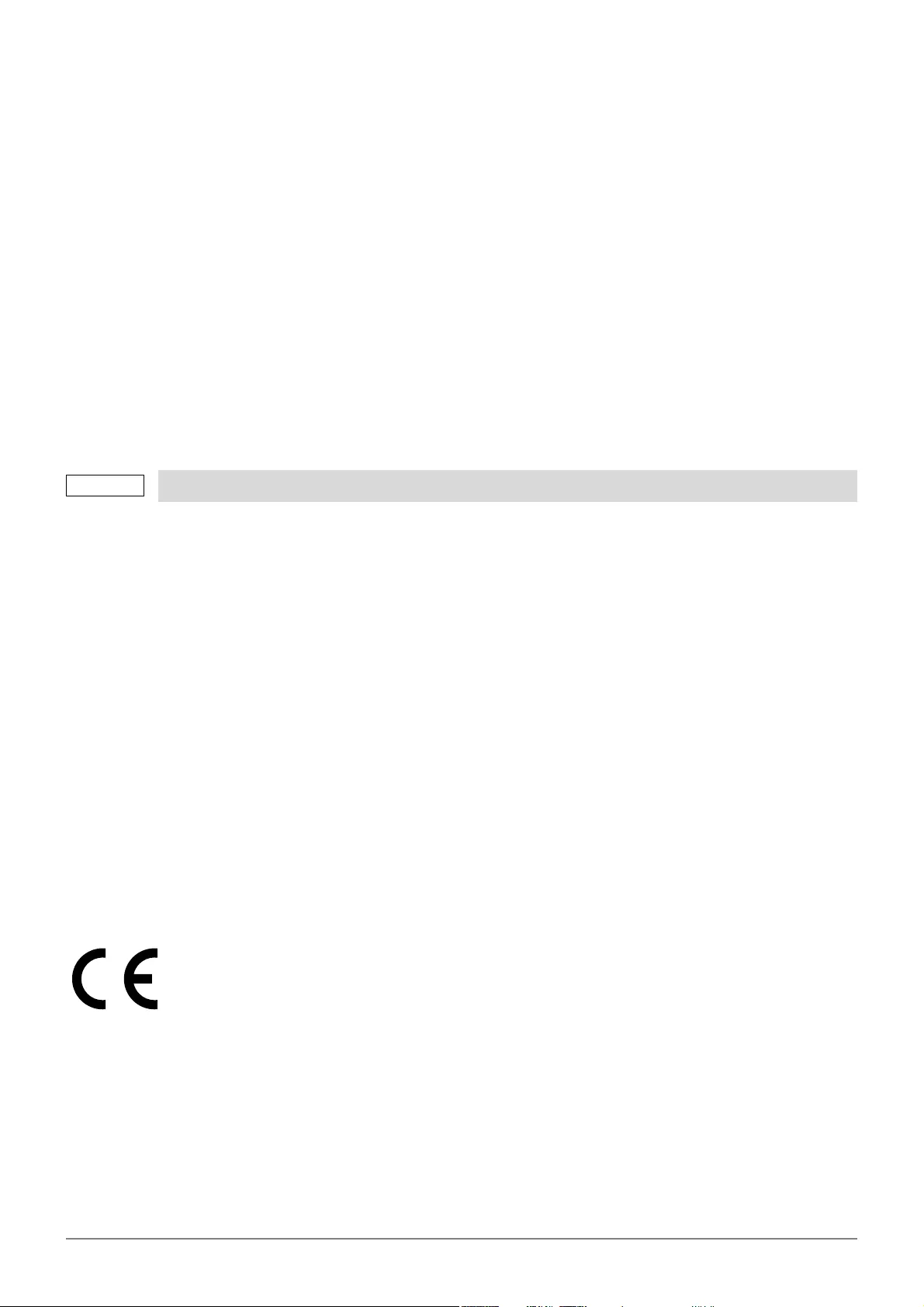
Brugerhåndbog - CANVIO ADVANCE DK_6
Jeg kan se mit drev i ”Denne computer”, men det vises ikke i Enhedshåndtering.
Sv.: Følg disse instruktioner:
1. Højreklik på ”Denne computer”.
2. Vælg ”Administrer” i pop op-menuen.
3. Vælg ”Diskhåndtering”.
Der bør vises en liste med tilgængelige lagerenheder.
4. Tjek, om dit drev vises på listen.
5. Højreklik på feltet til højre, og vælg ”Slet partition” i pop op-menuen.
6. Højreklik i feltet, og vælg ”Opret ny partition” i pop op-menuen.
7. Vælg derefter ”Primær partition” i partitionsguidevinduet. Klik på Næste.
8. Der vises et drevbogstav, som du kan ændre. Klik på Næste.
9. Bekræft for at formatere drevet.
Når jeg forsøger at formatere drevet, får jeg meddelelsen ”Formateringen kunne ikke gennemføres”.
Sv.: Dette kan skyldes, at du formaterer drevet med FAT-filsystemet. Prøv filsystemet ”NTFS”. Dette bør løse
problemet.
TOSHIBA-support
Brug for hjælp?
Kontakt TOSHIBAs webside med support til harddiske og lagerprodukter:
www.toshiba-storage.com/support
Oplysninger om garantikrav finder du her:
www.toshiba-storage.com/warranty-claims
Regelerklæringer
CE-overensstemmelse
Når du formaterer drevet, slettes alle dataene på det.
Dette produkt er CE-mærket i overensstemmelse med de relevante EU-direktivers krav. Ansvarlig for
CE-mærkningen er Toshiba Electronics Europe GmbH, Hansaallee 181, 40549 Düsseldorf, Tyskland.
BEMÆRK
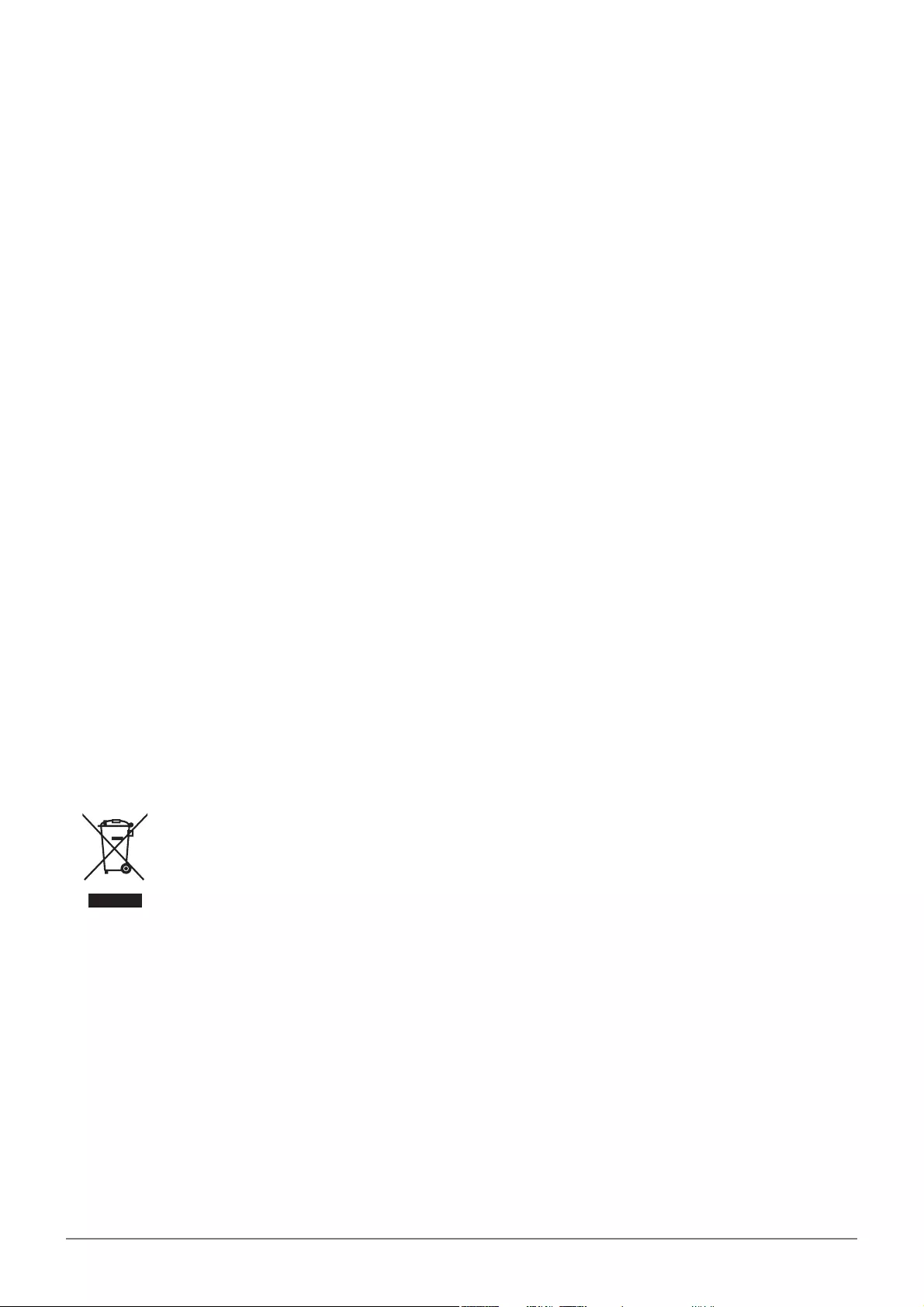
Brugerhåndbog - CANVIO ADVANCE DK_7
Arbejdsmiljø
Den elektromagnetiske overensstemmelse (EMC) for dette produkt er blevet kontrolleret typisk for denne
produktkategori for et såkaldt bolig-, erhvervs- og letindustrimiljø. Ingen andre arbejdsmiljøer er blevet kontrolleret
af Toshiba, og anvendelse af dette produkt i andre arbejdsmiljøer kan være underlagt begrænsninger eller anbefales
ikke. De mulige konsekvenser af at anvende dette produkt i arbejdsmiljøer, der ikke er kontrolleret, kan være:
forstyrrelse af andre produkter eller af dette produkt i nærtliggende omgivelser med midlertidig fejlfunktion eller
datatab/databeskadigelse til følge. Eksempel på ikke-kontrollerede arbejdsmiljøer og relaterede råd:
Industrimiljøer (f.eks. hvor der primært anvendes 3-faset 380 V lysnet): fare for forstyrrelse af dette produkt som
følge af muligheden for kraftige elektromagnetiske felter, især i nærheden af store maskiner eller kraftanlæg.
Medicinske miljøer: Overensstemmelse med medicinalproduktdirektivet er ikke kontrolleret af Toshiba, og dette
produkt kan derfor ikke bruges som et medicinalprodukt uden yderligere kontrol. Anvendelse i almindelige
kontormiljøer på f.eks. hospitaler bør ikke være noget problem, hvis den ansvarlige administration ikke har fastsat
nogen begrænsninger.
Bilmiljøer: Læs ejervejledningen til den pågældende bil med henblik på at finde råd om brugen af dette produkt
(denne produktkategori).
Flymiljøer: Følg flypersonalets instruktioner vedrørende begrænsninger for brugen.
Yderligere miljøer, der ikke er relateret til EMC
Udendørs brug: Dette produkt er et typisk produkt til brug i hjemmet/på kontorer, og det har derfor ikke nogen
særlig modstandsdygtighed over for indtrængen af væske, og det har heller ikke nogen kraftig beskyttelse
mod slag.
Eksplosive atmosfærer: Brug af dette produkt i sådanne særlige arbejdsmiljøer (Ex) er ikke tilladt.
Nedenstående information gælder kun for EU-lande:
REACH – overensstemmelseserklæring
Toshiba vil overholde alle REACH-krav og tilstræber at give kunderne oplysninger om de kemiske stoffer i vores
produkter i overensstemmelse med REACH-reglerne.
Bortskaffelse af produkter
Følgende information er kun gældende for Tyrkiet:
Overholder AEEE-regulativet.
Anvendelsen af dette symbol betyder, at dette produkt ikke må behandles som almindeligt affald.
Ved at sikre at dette produkt bortskaffes korrekt er du med til at forhindre eventuel negativ påvirkning
af miljø og sundhed, som ellers kunne forekomme på grund af forkert bortskaffelse af dette produkt.
Hvis du ønsker yderligere oplysninger om genbrug af dette produkt, bedes du kontakte din kommune,
det lokale genbrugsanlæg eller den forretning, hvor du købte produktet.
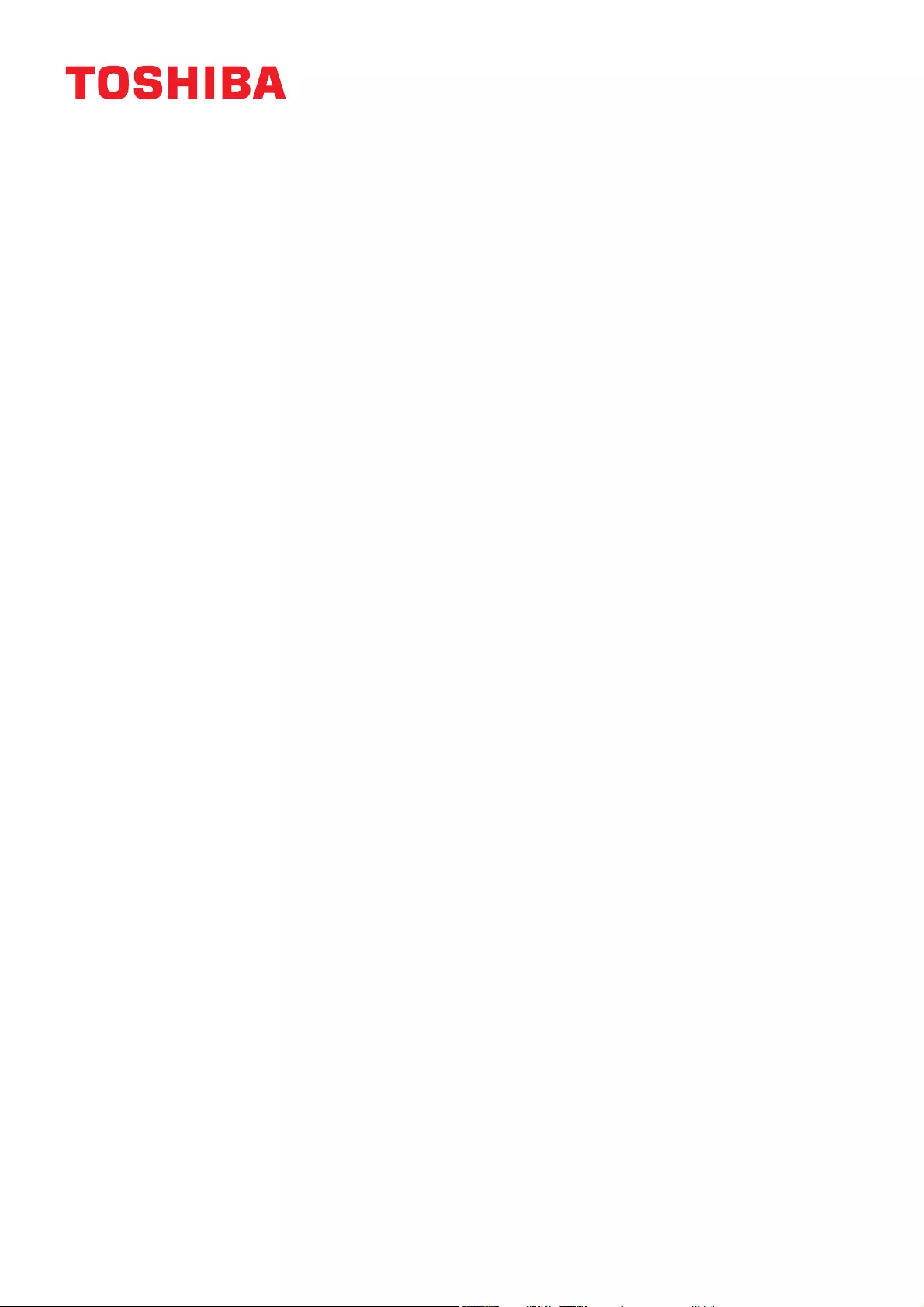
Meddelelser
©2020 TOSHIBA Electronics Europe GmbH. Alle rettigheder forbeholdes.
TOSHIBA forbeholder sig retten til at foretage tekniske ændringer. TOSHIBA påtager sig intet ansvar for skader,
der opstår direkte eller indirekte som følge af fejl, udeladelser eller uoverensstemmelser mellem dette produkt og
dokumentationen. Toshiba-navnet og dets logoer er registrerede varemærker, der tilhører Toshiba.
macOS er et varemærke, der tilhører Apple Inc.
Andre virksomhedsnavne, produktnavne og tjenestenavne kan være varemærker, der tilhører deres respektive
virksomheder.
Produktspecifikationer, konfigurationer, farver, komponenter og tjenester kan ændres uden varsel.
En gigabyte (GB) betyder en milliard bytes, og en terabyte (TB) betyder en billion bytes. Den totale kapacitet til
rådighed varierer afhængigt af brugsmiljøet, og dine resultater og lagerkapacitet vil variere i overensstemmelse
hermed. En computers operativsystem rapporterer imidlertid lagerkapaciteten som potenser af 2 i definitionen
af 1 TB = 240 = 1 099 511 627 776 byte og viser derfor en mindre lagerkapacitet.
BEMÆRK
Når du bruger dette produkt, skal du bruge det medfølgende USB-kabel til at tilslutte det direkte til USB-porten.
Hvis der ikke leveres nok strøm via USB-porten, vil produktet ikke fungere.
Afhængigt af specifikationerne for den enhed, du tilslutter, kan overførselshastigheden svare til USB 2.0.
Du kan finde flere oplysninger i vejledningen til den enhed, du tilslutter.
For at undgå risikoen for at miste data, der er gemt på dette produkt, skal du sørge for jævnligt at
sikkerhedskopiere så mange af dine data som muligt til en anden lagringsenhed.
Toshiba Electronics Europe GmbH
Hansaallee 181
40549 Düsseldorf, Tyskland
Yderligere oplysninger
toshiba-storage.com
Copyright 2020 Toshiba Electronics Europe GmbH. Alle produktspecifikationer kan ændres uden
varsel. Produktdesign,specifikationer og farver kan ændres uden varsel og kan variere fra de viste.
Én milliard billion byte, den tilgængelige kapacitet kan være mindre, og den faktiske kapacitet
afhænger af driftsmiljøet og formateringen.
Fejl og udeladelser kan forventes.
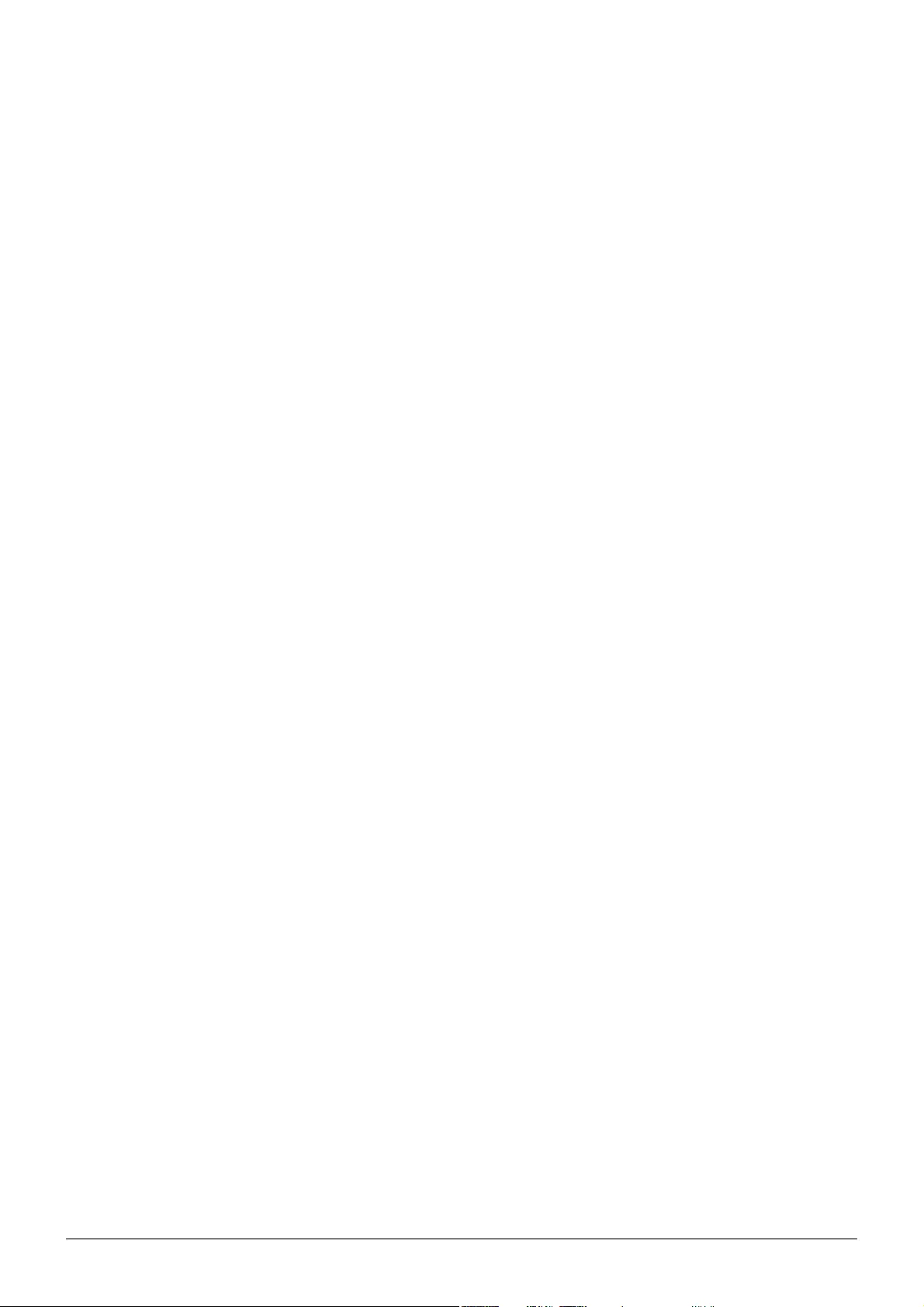
Manual del usuario - CANVIO ADVANCE ES_1
Manual del usuario
Contenido
Introducción . . . . . . . . . . . . . . . . . . . . . . . . . . . . . . . . . . . . . . . . . . . . . . . . . . . . . . . . . . . . . . . . . . . . . . . . . . . . . . . . . . . . . . . . . . . . . . . 2
Compruebe los componentes. . . . . . . . . . . . . . . . . . . . . . . . . . . . . . . . . . . . . . . . . . . . . . . . . . . . . . . . . . . . . . . . . . . . . . . . . . . . . . . 2
Requisitos del sistema . . . . . . . . . . . . . . . . . . . . . . . . . . . . . . . . . . . . . . . . . . . . . . . . . . . . . . . . . . . . . . . . . . . . . . . . . . . . . . . . . . . . . . 2
Instalación de la unidad . . . . . . . . . . . . . . . . . . . . . . . . . . . . . . . . . . . . . . . . . . . . . . . . . . . . . . . . . . . . . . . . . . . . . . . . . . . . . . . . . . . . 2
Conexión de la unidad al ordenador. . . . . . . . . . . . . . . . . . . . . . . . . . . . . . . . . . . . . . . . . . . . . . . . . . . . . . . . . . . . . . . . . . . . . . . . . 3
Desmonte y desconecte la unidad. . . . . . . . . . . . . . . . . . . . . . . . . . . . . . . . . . . . . . . . . . . . . . . . . . . . . . . . . . . . . . . . . . . . . . . . . . . 4
Limpieza de la carcasa de la unidad . . . . . . . . . . . . . . . . . . . . . . . . . . . . . . . . . . . . . . . . . . . . . . . . . . . . . . . . . . . . . . . . . . . . . . . . . 4
Información adicional . . . . . . . . . . . . . . . . . . . . . . . . . . . . . . . . . . . . . . . . . . . . . . . . . . . . . . . . . . . . . . . . . . . . . . . . . . . . . . . . . . . . . . 4
Preguntas frecuentes . . . . . . . . . . . . . . . . . . . . . . . . . . . . . . . . . . . . . . . . . . . . . . . . . . . . . . . . . . . . . . . . . . . . . . . . . . . . . . . . . . . . . . . 5
Solución de problemas . . . . . . . . . . . . . . . . . . . . . . . . . . . . . . . . . . . . . . . . . . . . . . . . . . . . . . . . . . . . . . . . . . . . . . . . . . . . . . . . . . . . . 5
Soporte técnico de TOSHIBA. . . . . . . . . . . . . . . . . . . . . . . . . . . . . . . . . . . . . . . . . . . . . . . . . . . . . . . . . . . . . . . . . . . . . . . . . . . . . . . . 6
Información sobre legislaciones vigentes . . . . . . . . . . . . . . . . . . . . . . . . . . . . . . . . . . . . . . . . . . . . . . . . . . . . . . . . . . . . . . . . . . . . 6
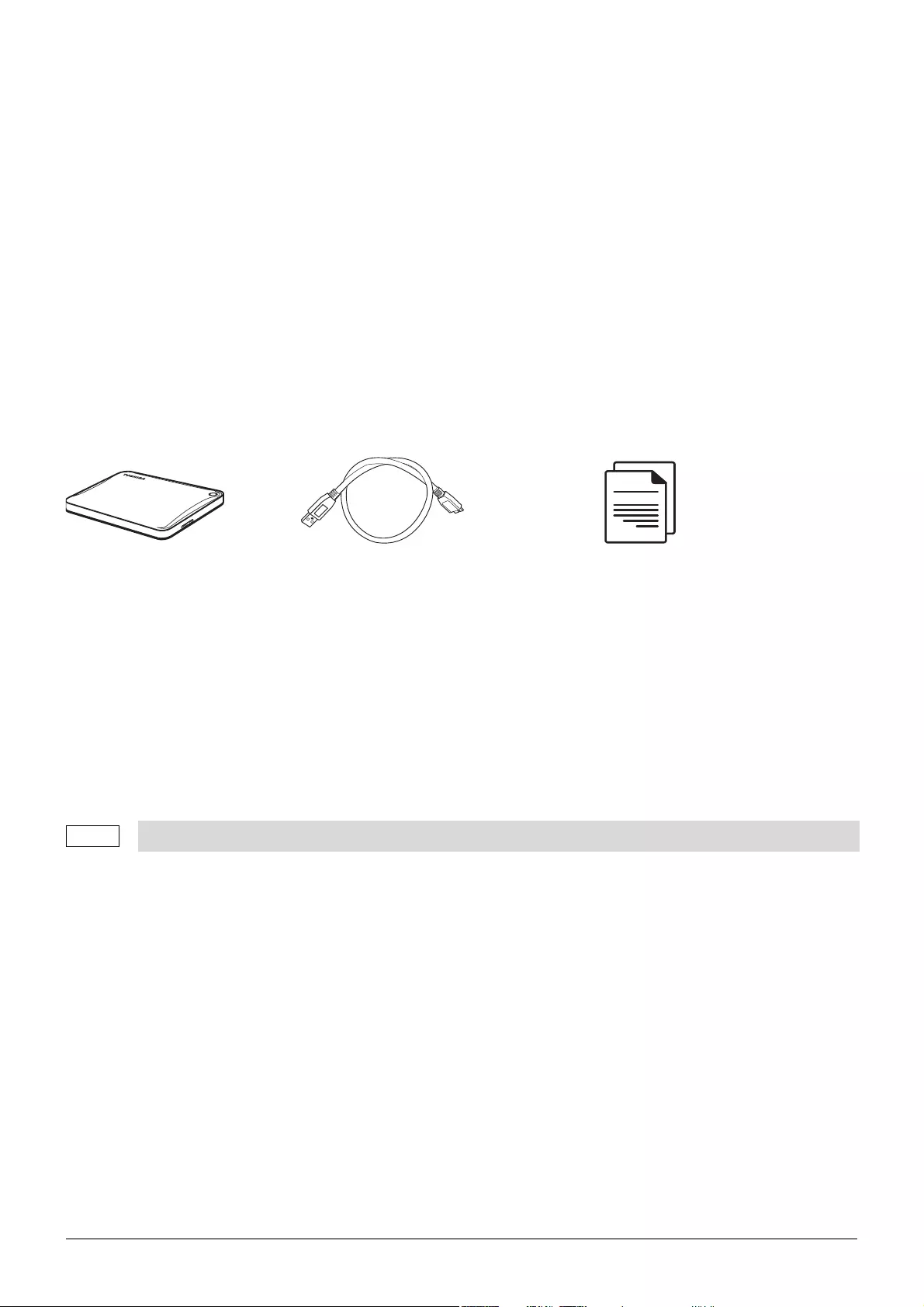
Manual del usuario - CANVIO ADVANCE ES_2
Introducción
Gracias por elegir nuestra unidad de disco duro TOSHIBA Canvio Advance.
Lea detenidamente el Manual del usuario, ya que contiene toda la información pertinente sobre la instalación, el uso
y el mantenimiento de la unidad, así como consejos de seguridad.
En el caso de que no se comporte de la forma esperada, consulte la sección “Preguntas frecuentes” incluida al final
de este manual.
Compruebe los componentes
Este Manual del usuario también puede descargarse de: www.toshiba-storage.com/downloads/
Consulte el “Manual de instrucciones de seguridad y comodidad” precargado en esta unidad de disco duro externo.
Requisitos del sistema
Formato NTFS para Windows 10 y Windows 8.1
Requiere reformateo para macOS v10.15 / v10.14 / v10.13
Un puerto USB 3.0 o USB 2.0 libre
Instalación de la unidad
Información sobre el funcionamiento con alimentación mediante bus y el cable USB suministrado:
Su unidad se alimenta mediante bus. Por consiguiente, no es necesario conectar ninguna fuente de alimentación
externa, ya que toda la corriente necesaria la suministra el puerto o los puertos USB conectados.
No es posible utilizar ni conectar a la unidad concentradores USB pasivos o conectores USB como teclados,
ratones o productos similares.
Asegúrese de que los conectores se introducen correctamente.
No fuerce nunca los cables al intentar conectarlos. ¡Compruebe la polaridad antes de establecer la conexión!
USB 3.0 ofrece compatibilidad retroactiva con USB 2.0.
Canvio Advance Cable USB 3.0 Micro-B Documento de soporte técnico
NOTA
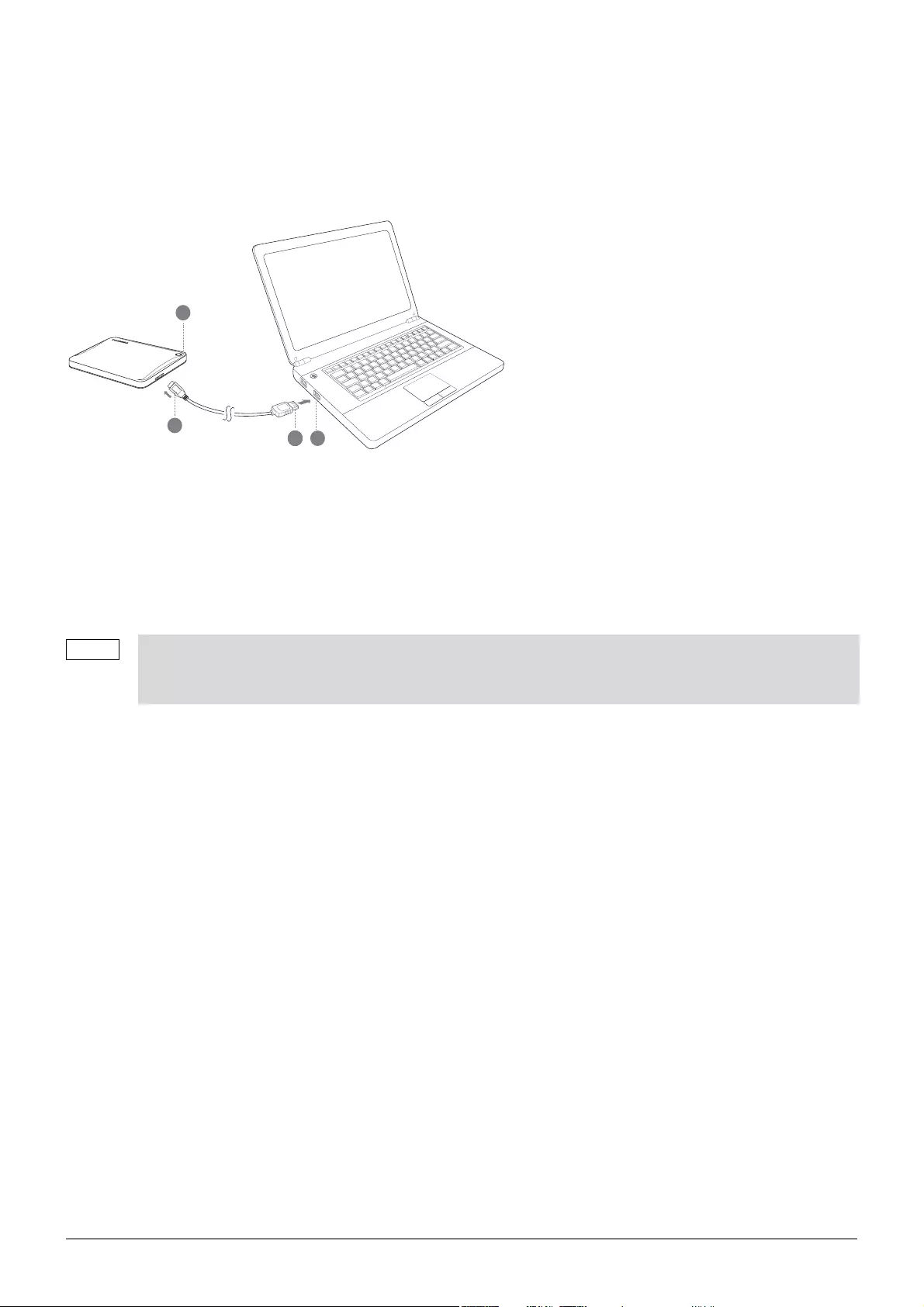
Manual del usuario - CANVIO ADVANCE ES_3
Conexión de la unidad al ordenador
1. Con el ordenador recibiendo alimentación y totalmente arrancado, conecte el conector USB 3.0 estándar-A en el
puerto USB del sistema host o de un concentrador USB.
2. Seguidamente, conecte el conector micro-B de USB 3.0 al puerto correspondiente de la propia unidad.
< Windows PC >
De forma inmediata,
se encenderá el indicador luminoso de alimentación/datos
se encenderá la unidad
la unidad debería montarse y debería aparecer un nuevo icono de unidad en “Mi PC”
< Mac >
De forma inmediata,
se encenderá el indicador luminoso de alimentación/datos
la unidad se encenderá y estará lista para su uso
Conector micro-B de USB 3.0 Host USB 3.0
compatible retroactivamente con USB 2.0
Conector éstandar-A de USB 3.0 Indicador luminoso de alimentación/datos
Puede que necesite USB 3.0 Express Card Host Controller para su ordenador si éste no dispone de
puerto USB 3.0. También puede conectar el dispositivo a un puerto USB 2.0 del ordenador, pero la
velocidad de transferencia se reducirá a la de USB 2.0.
1
2 3
4
NOTA
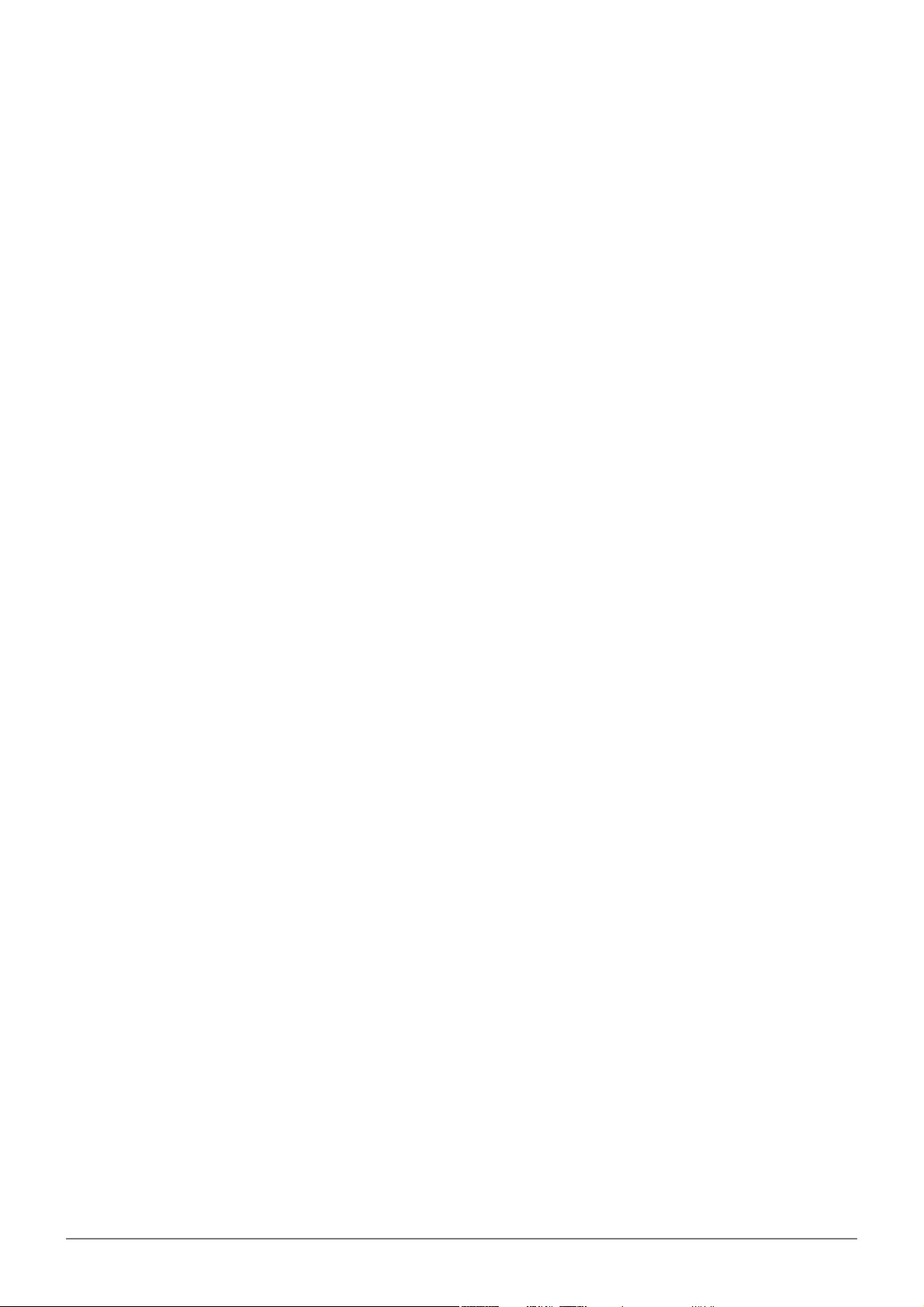
Manual del usuario - CANVIO ADVANCE ES_4
Desmonte y desconecte la unidad
Se recomienda encarecidamente no desconectar la unidad simplemente desconectando el cable, ya que es posible
que se estén grabando datos en la unidad en ese momento. ¡Los datos se perderán y la unidad podría resultar
dañada físicamente!
Siga los pasos que se indican a continuación para desmontar la unidad de forma segura.
< Windows PC >
1. Haga clic en el icono “Quitar hardware de forma segura y expulsar el medio”.
Aparecerá un cuadro de mensaje emergente en el que se enumerarán los dispositivos conectados al ordenador.
2. Seleccione la unidad TOSHIBA que desea expulsar.
Tras unos segundos, obtendrá notificación de que puede extraer el dispositivo de forma segura.
3. Tras hacer clic en “Aceptar”, podrá desconectar la unidad.
< Mac >
Haga Ctrl-clic en el icono del disco duro y elija “Expulsar”.
O BIEN
Arrastre el icono de disco duro a la papelera.
Ya puede desconectar la unidad.
Limpieza de la carcasa de la unidad
Antes de limpiar la unidad, asegúrese de que esta se encuentra desconectada físicamente del ordenador.
Le sugerimos que utilice productos estándar para su limpieza y que se asegure de que no quedan restos de líquido
en la superficie.
Información adicional
Para realizar cualquier otra operación normal, como el cambio de nombre de la unidad, la realización de copias de
seguridad de datos o la administración de archivos, le sugerimos que lea el manual del usuario del sistema
operativo.
Asimismo, para tareas de mantenimiento como la desfragmentación y la optimización, le sugerimos que consulte el
manual del usuario del sistema operativo.
También le recomendamos encarecidamente tener instalado software de antivirus para proteger sus datos contra
daños intencionados provocados por virus o programas troyanos.
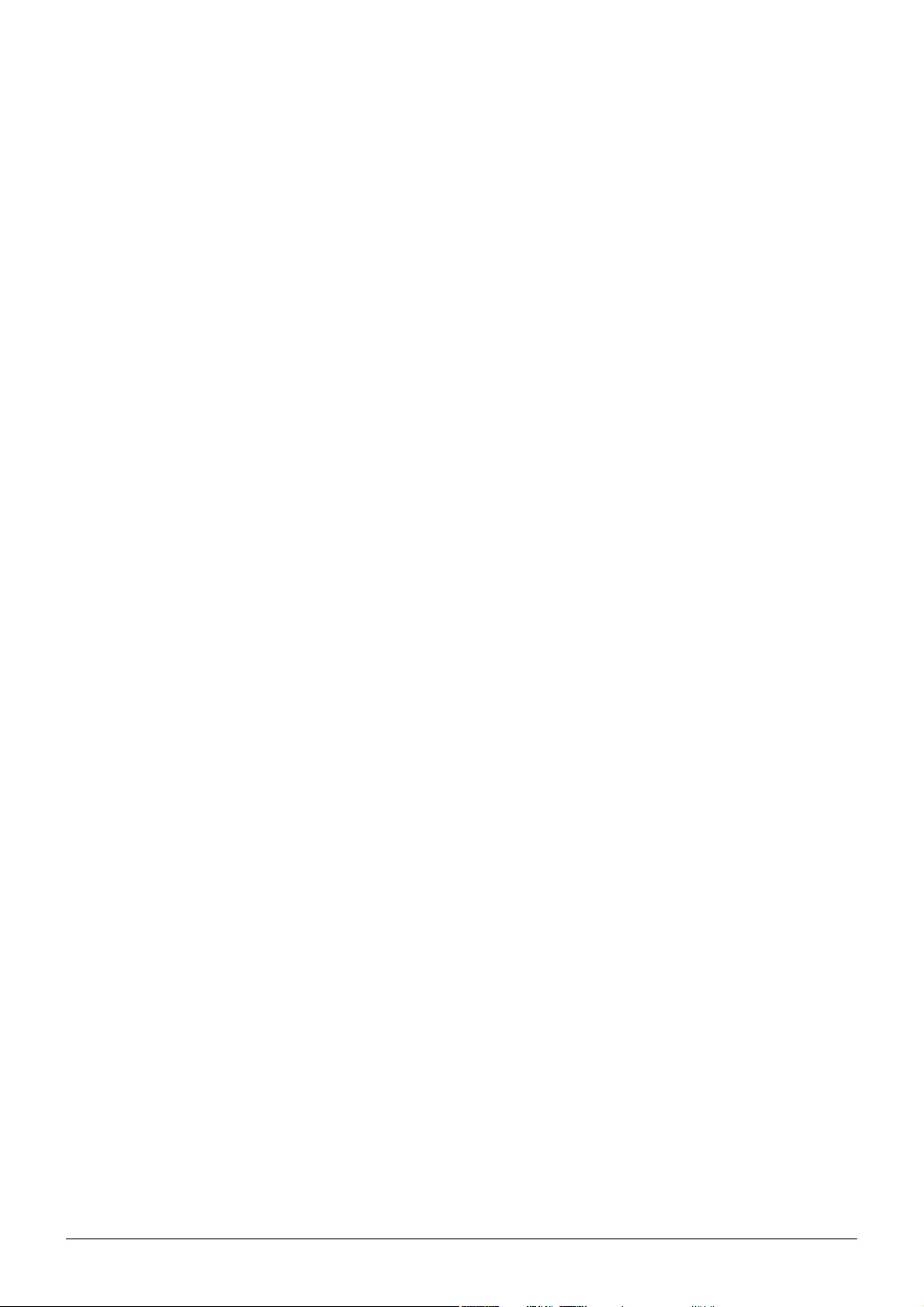
Manual del usuario - CANVIO ADVANCE ES_5
Preguntas frecuentes
P: ¿Necesito controladores USB para Windows?
R: No, ya están disponibles con el sistema operativo.
P: ¿Puedo arrancar el sistema desde la unidad?
R: No, porque Windows no admite el arranque desde unidades de disco duro externas.
P: ¿Por qué no necesita ventilador la unidad?
R: Las unidades están diseñadas para ofrecer una disipación óptima del calor y, por consiguiente, no precisan
ventilador. Esto da como resultado un funcionamiento prácticamente sin ruido.
P: ¿Por qué la capacidad de la unidad (que muestra Windows) es inferior a la capacidad declarada real de la unidad?
R: Esta diferencia se debe a los diferentes métodos de cálculo de la capacidad.
Los fabricantes de unidades de disco duro calculan empleando el sistema decimal, mientras que el sistema
operativo calcula empleando el sistema binario.
Ejemplo decimal:
1 TB = 1.000 GB
1 GB = 1.000 MB = 1.000.000 KB = 1.000.000.000 bytes
Ejemplo binario:
1 GB = 1.024 MB = 1.048.576 KB = 1.073.741.824 bytes
Como resultado, un disco duro de 1 TB (en el sistema decimal) aparece en Windows como si solo tuviera 931 GB
(en el sistema binario).
P: ¿Puedo usar la unidad para copiar un sistema operativo de un ordenador a otro?
R: No, debe seguir las instrucciones de instalación del proveedor del sistema operativo. No basta con realizar una
simple copia.
Solución de problemas
Mi ordenador no reconoce la unidad de disco.
Asegúrese de que se hayan establecido correctamente todas las conexiones.
Si la unidad está conectada a través de un concentrador USB, asegúrese de que dispone de fuente de
alimentación propia.
Si utiliza una tarjeta complementaria, asegúrese de que ésta funciona correctamente y actualice el software/
firmware.
¿Es peligroso que la unidad se caliente durante su funcionamiento?
R: Esto es normal y, por tanto, no es peligroso.
La unidad emite el mensaje “No se puede iniciar el dispositivo.”
R: Existen dos motivos posibles. Puede ser un problema de alimentación, que exigirá comprobar las conexiones,
o que la unidad tenga un problema de funcionamiento y necesite reparación.

Manual del usuario - CANVIO ADVANCE ES_6
No veo la unidad en “Mi PC”, aunque sí aparece en el Administrador de dispositivos.
R: Siga estas instrucciones:
1. Haga clic con el botón derecho del ratón en “Mi PC”.
2. Seleccione “Administrar” en el menú emergente.
3. Seleccione “Administración de discos”.
Debería mostrarse una lista de los dispositivos de almacenamiento disponibles.
4. Compruebe si aparece la unidad en la lista.
5. Haga clic con el botón derecho del ratón en el cuadro de la derecha y seleccione “Eliminar partición” del menú
emergente.
6. Haga clic con el botón derecho del ratón en el cuadro y seleccione “Crear nueva partición” en el menú emergente.
7. Seguidamente, seleccione “Partición primaria” en la ventana del asistente para particiones. Haga clic en Siguiente.
8. Se mostrará una letra de unidad que podrá modificar. Haga clic en Siguiente.
9. Confirme para formatear la unidad.
Al intentar formatear la unidad, aparece el mensaje “Could not complete format” (no se ha podido finalizar el
formateo).
R: Esto puede deberse a que se está formateando la unidad con el sistema de archivos FAT. Pruebe con el sistema
de archivos “NTFS”. Ello debería resolver el problema.
Soporte técnico de TOSHIBA
¿Necesita ayuda?
Visite la página de ayuda para unidades de disco duro y productos de almacenamiento de TOSHIBA:
www.toshiba-storage.com/support
Para reclamaciones de la garantía, consulte:
www.toshiba-storage.com/warranty-claims
Información sobre legislaciones vigentes
Homologación CE
Al formatear la unidad, se borran todos los datos de la unidad.
Este producto incorpora la marca CE de conformidad con los requisitos de las Directivas de la UE
aplicables. La obtención de la marca CE es responsabilidad de Toshiba Electronics Europe GmbH,
Hansaallee 181, 40549 Düsseldorf, Alemania.
NOTA

Manual del usuario - CANVIO ADVANCE ES_7
Entorno de trabajo
La compatibilidad electromagnética (EMC) de este producto ha sido comprobada típicamente para esta categoría
de producto para los entornos conocidos como domésticos, comerciales y de industria ligera. Toshiba no ha
comprobado ningún otro entorno de trabajo, por lo que el uso de este producto en otros entornos de trabajo puede
estar restringido y no puede recomendarse. Las consecuencias derivadas del uso de este producto en entornos no
verificados pueden ser: Interferencias en otros productos situados en el área circundante o en este producto que
pueden provocar un funcionamiento erróneo temporal o pérdidas/daños en los datos. Ejemplos de entornos de
trabajo no comprobados y avisos relacionados:
Entornos industriales (por ejemplo, entornos en los que se utilice principalmente una toma con tensión trifásica
de 380V): Peligro de interferencias de este producto debidas a posibles campos electromagnéticos intensos,
especialmente en las proximidades de maquinaria de gran tamaño y unidades de alimentación.
Entornos médicos: Toshiba no ha comprobado el cumplimiento de la Directiva de productos médicos, por lo que
este producto no puede utilizarse como producto médico sin la realización de verificaciones adicionales.
El uso en entornos de oficina normales, como por ejemplo, hospitales, no debería suponer ningún problema a
no ser que exista una restricción por parte de la administración responsable.
Entornos de automoción: Consulte las instrucciones del propietario del vehículo en cuestión para obtener
información sobre el uso de esta categoría de productos.
Entornos aeronáuticos: Siga las instrucciones del personal de vuelo en relación con las restricciones de uso.
Entornos adicionales no relacionados con EMC
Uso en exteriores: como equipo doméstico/de oficina típico, este producto no presenta resistencia especial a la
entrada de humedad y no cuenta con gran protección contra golpes.
Atmósferas explosivas: No se permite el uso de este producto en estos entornos de trabajo especiales (Ex).
La siguiente información sólo es válida para los estados miembros de la UE:
REACH - Declaración de cumplimiento
Toshiba cumplirá todos los requisitos exigidos por el reglamento REACH (registro, evaluación, autorización y
restricción de sustancias químicas) y tiene el compromiso de ofrecer a sus clientes información relativa a las
sustancias químicas contenidas en sus productos, de conformidad con el reglamento REACH.
Eliminación de productos
La siguiente información solo es válida para Turquía:
Cumple la normativa AEEE.
El uso del símbolo indica que este producto no puede tratarse como residuo doméstico. Al garantizar
el desechado correcto de este producto, ayudará a evitar posibles consecuencias negativas para el
medio ambiente y la salud humana que podrían derivarse de una manipulación inadecuada del
mismo. Para más información sobre el reciclaje de este producto, póngase en contacto con el
ayuntamiento o el servicio de recogida de basuras de su localidad o con el comercio en el que
adquirió el producto.
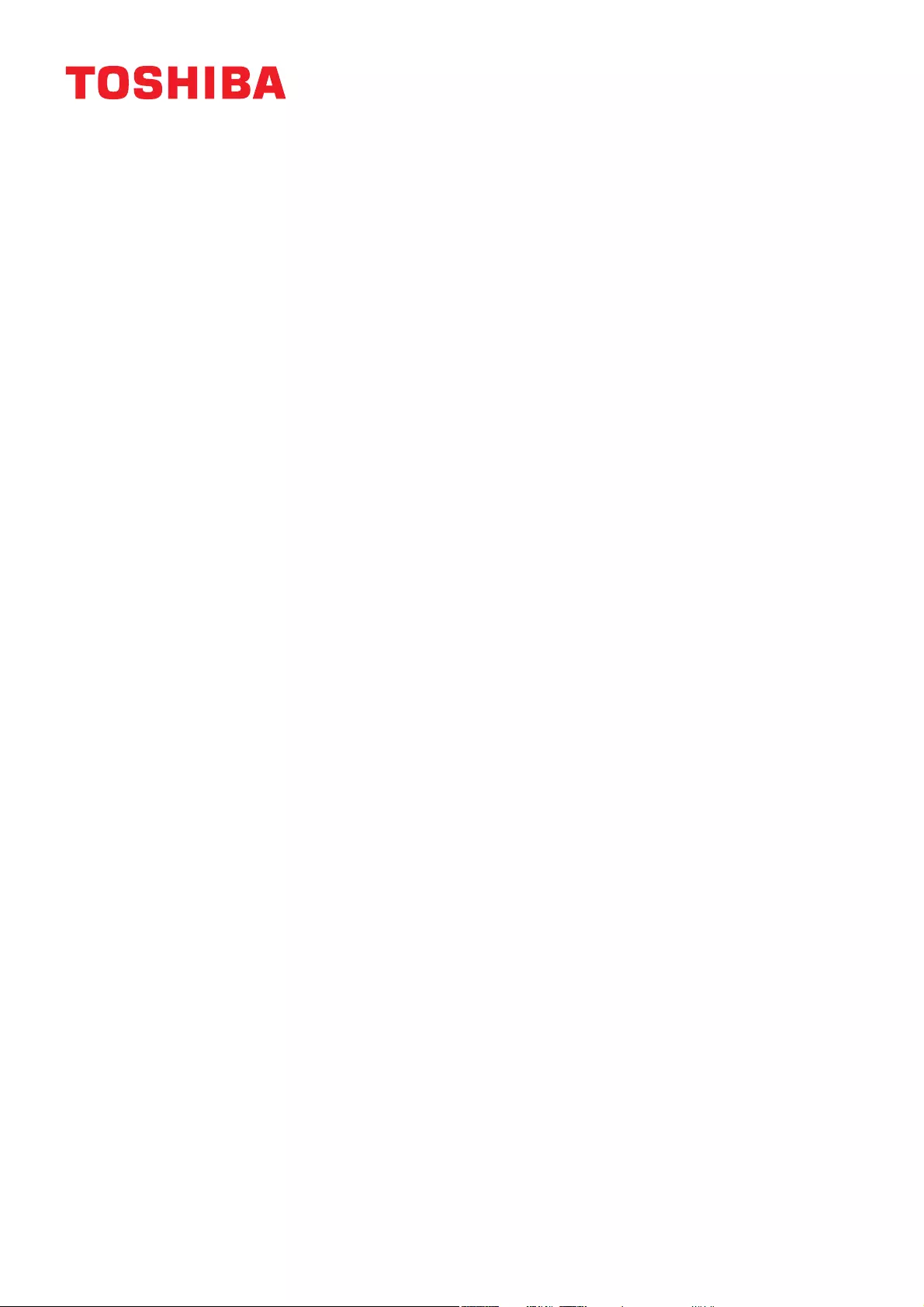
Avisos
©2020 TOSHIBA Electronics Europe GmbH. Todos los derechos reservados.
TOSHIBA se reserva el derecho a efectuar modificaciones técnicas. TOSHIBA no asume ninguna responsabilidad por
daños ocasionados directa o indirectamente debido a errores, omisiones o diferencias entre el producto y la
documentación. El nombre Toshiba y sus logotipos son marcas comerciales registradas de Toshiba.
macOS es una marca comercial de Apple Inc.
Otros nombres de empresas, productos y servicios pueden ser marcas comerciales de las empresas correspondientes.
Las especificaciones, configuraciones, colores, componentes y mantenimiento del producto están sujetos a
cambios sin previo aviso.
Un gigabyte (GB) significa mil millones de bytes y un terabyte (TB) significa un billón de bytes. La capacidad total
disponible variará según el entorno operativo y, por consiguiente, también lo harán los resultados y la capacidad de
almacenamiento. Sin embargo, el sistema operativo del ordenador registra la capacidad de almacenamiento
mediante potencias de 2 para la definición de 1 TB = 240 = 1 099 511 627 776 bytes y, por tanto, muestra una
capacidad de almacenamiento inferior.
NOTA
Cuando utilice este producto, utilice el cable USB proporcionado para conectarlo directamente al puerto USB.
Si no se suministra energía suficiente a través del puerto USB, el producto no funcionará.
Dependiendo de las especificaciones del dispositivo al que lo conecte, la velocidad de transferencia puede ser la
de USB 2.0. Para obtener detalles, consulte el manual del dispositivo al que lo vaya a conectar.
Como precaución para evitar la pérdida de los datos almacenados en este producto, realice regularmente una
copia de seguridad de la mayor cantidad posible de los datos en otro dispositivo de almacenamiento.
Toshiba Electronics Europe GmbH
Hansaallee 181
40549 Düsseldorf, Alemania
Información adicional
toshiba-storage.com
Copyright 2020 Toshiba Electronics Europe GmbH. Todas las especificaciones de productos están sujetas a
modificaciones sin previo aviso. Las especificaciones de diseño y los colores del producto están sujetos a
cambios sin previo aviso y pueden diferir de los mostrados. La capacidad accesible puede ser inferior a mil
millones de bytes, ya que la capacidad real depende del entorno operativo y el formato.
Quedan exceptuados posibles errores y omisiones.
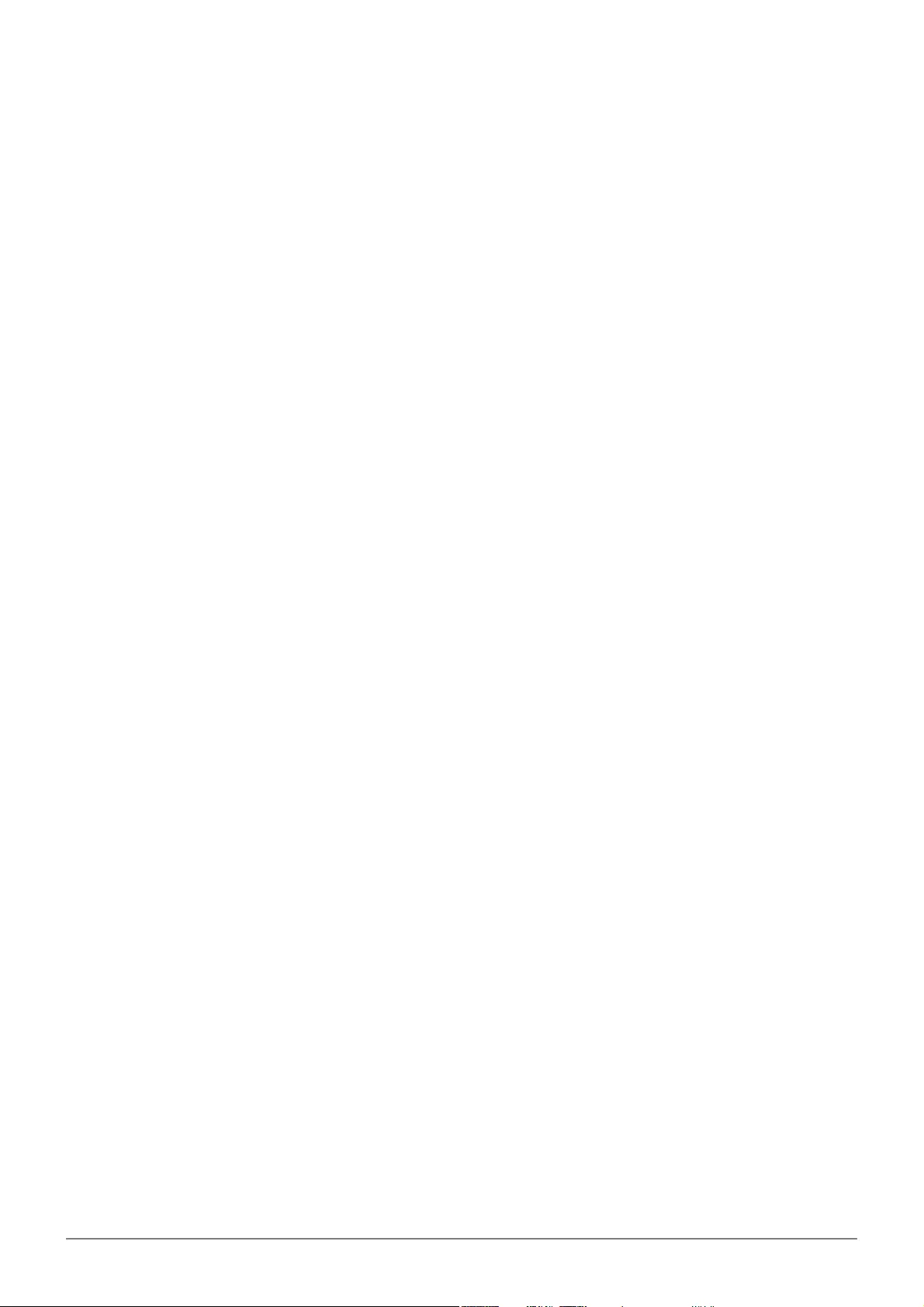
Käyttöohje - CANVIO ADVANCE FI_1
Käyttöohje
Sisältöluettelo
Johdanto . . . . . . . . . . . . . . . . . . . . . . . . . . . . . . . . . . . . . . . . . . . . . . . . . . . . . . . . . . . . . . . . . . . . . . . . . . . . . . . . . . . . . . . . . . . . . . . . . . 2
Tarkista toimitussisältö . . . . . . . . . . . . . . . . . . . . . . . . . . . . . . . . . . . . . . . . . . . . . . . . . . . . . . . . . . . . . . . . . . . . . . . . . . . . . . . . . . . . . 2
Järjestelmävaatimukset . . . . . . . . . . . . . . . . . . . . . . . . . . . . . . . . . . . . . . . . . . . . . . . . . . . . . . . . . . . . . . . . . . . . . . . . . . . . . . . . . . . . 2
Aseman asentaminen . . . . . . . . . . . . . . . . . . . . . . . . . . . . . . . . . . . . . . . . . . . . . . . . . . . . . . . . . . . . . . . . . . . . . . . . . . . . . . . . . . . . . . 2
Aseman yhdistäminen tietokoneeseen . . . . . . . . . . . . . . . . . . . . . . . . . . . . . . . . . . . . . . . . . . . . . . . . . . . . . . . . . . . . . . . . . . . . . . 3
Aseman irrottaminen . . . . . . . . . . . . . . . . . . . . . . . . . . . . . . . . . . . . . . . . . . . . . . . . . . . . . . . . . . . . . . . . . . . . . . . . . . . . . . . . . . . . . . . 4
Aseman ulkopintojen puhdistaminen. . . . . . . . . . . . . . . . . . . . . . . . . . . . . . . . . . . . . . . . . . . . . . . . . . . . . . . . . . . . . . . . . . . . . . . . 4
Lisätietoja . . . . . . . . . . . . . . . . . . . . . . . . . . . . . . . . . . . . . . . . . . . . . . . . . . . . . . . . . . . . . . . . . . . . . . . . . . . . . . . . . . . . . . . . . . . . . . . . . 4
Usein kysytyt kysymykset . . . . . . . . . . . . . . . . . . . . . . . . . . . . . . . . . . . . . . . . . . . . . . . . . . . . . . . . . . . . . . . . . . . . . . . . . . . . . . . . . . . 5
Ongelmanratkaisu. . . . . . . . . . . . . . . . . . . . . . . . . . . . . . . . . . . . . . . . . . . . . . . . . . . . . . . . . . . . . . . . . . . . . . . . . . . . . . . . . . . . . . . . . . 5
TOSHIBA-tuotetuki . . . . . . . . . . . . . . . . . . . . . . . . . . . . . . . . . . . . . . . . . . . . . . . . . . . . . . . . . . . . . . . . . . . . . . . . . . . . . . . . . . . . . . . . . 6
Asetusten vaatimat ilmoitukset. . . . . . . . . . . . . . . . . . . . . . . . . . . . . . . . . . . . . . . . . . . . . . . . . . . . . . . . . . . . . . . . . . . . . . . . . . . . . . 6
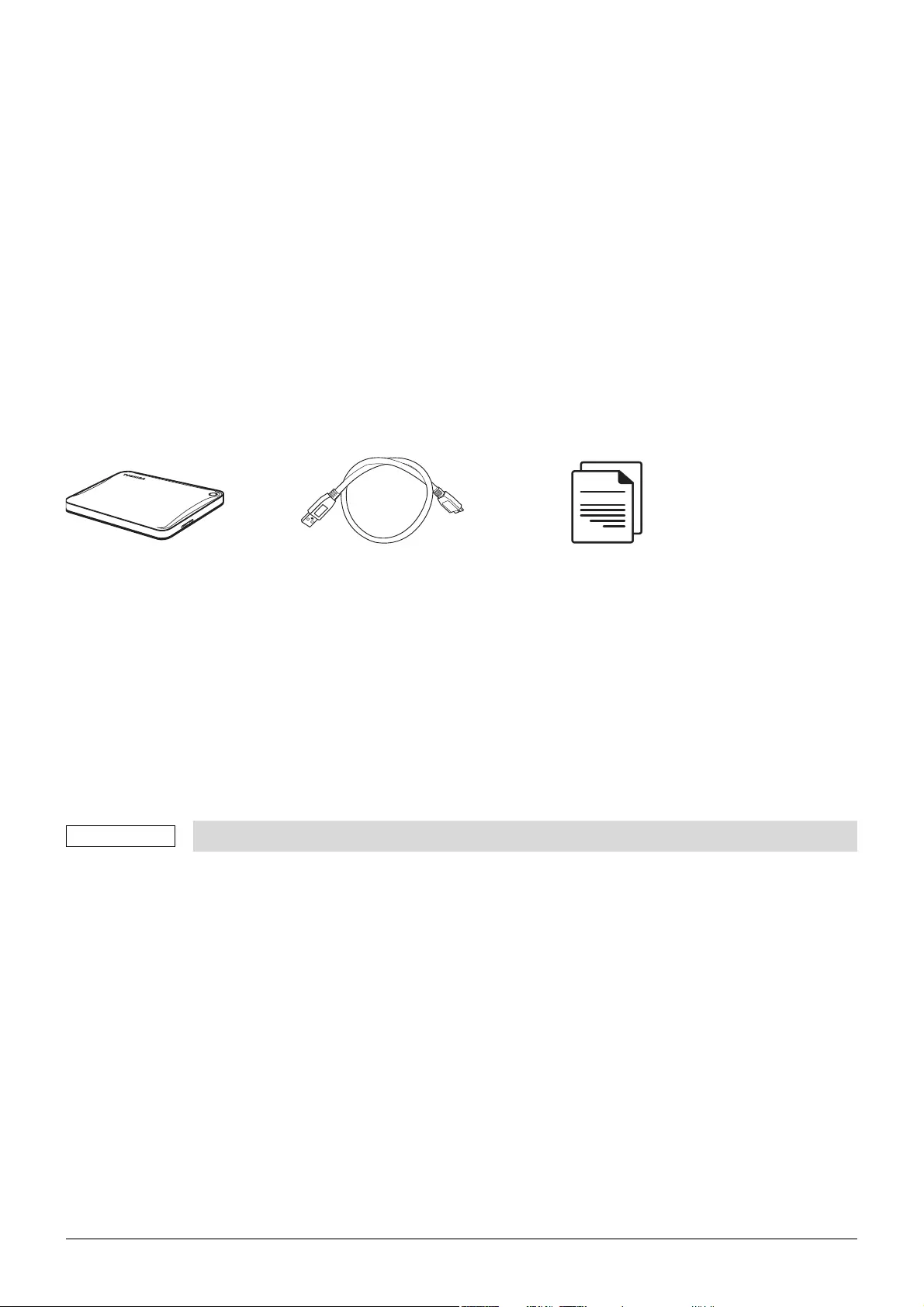
Käyttöohje - CANVIO ADVANCE FI_2
Johdanto
Kiitos TOSHIBA Canvio Advance -kiintolevyn valitsemisesta.
Lue tämä käyttöohje huolellisesti, sillä siinä on tietoja aseman asentamisesta, käyttämisestä ja kunnossapidosta
sekä turvallisuudesta.
Jos asema ei toimi odotetulla tavalla, katso lisätietoja tämän käyttöohjeen lopusta Usein kysyttyjä kysymyksiä
-kohdasta.
Tarkista toimitussisältö
Tämän käyttöohjeen voi ladata myös osoitteesta www.toshiba-storage.com/downloads/
Tähän ulkoiseen kiintolevyyn tallennetussa käyttömukavuudesta ja -turvallisuudesta kertovassa ohjeessa on lisätietoja.
Järjestelmävaatimukset
Alustettu NTFS-muotoon Windows 10- ja Windows 8.1 -käyttöjärjestelmälle
Vaatii uudelleenalustuksen macOS v10.15 / v10.14 / v10.13 -käyttöjärjestelmiä varten
Yksi vapaa USB 3.0- tai USB 2.0 -liitäntä
Aseman asentaminen
Tietoja väylästä virtaa saavasta asemasta ja mukana toimitetusta USB-johdosta:
Tämä asema saa virtaa väylästä. Siksi sitä ei tarvitse yhdistää muuntajaan.
Asemaan ei voi yhdistää passiivisia USB-keskittimiä eikä näppäimistön kaltaisia USB-laitteita.
Varmista, että liittimet yhdistetään oikein.
Älä käytä liikaa voimaa, kun yhdistät johtoja. Tarkista napaisuus ennen yhdistämistä.
USB 3.0 on taaksepäin USB 2.0 -yhteensopiva.
Canvio Advance USB 3.0 Micro-B -johto Tukiasiakirja
HUOMAUTUS
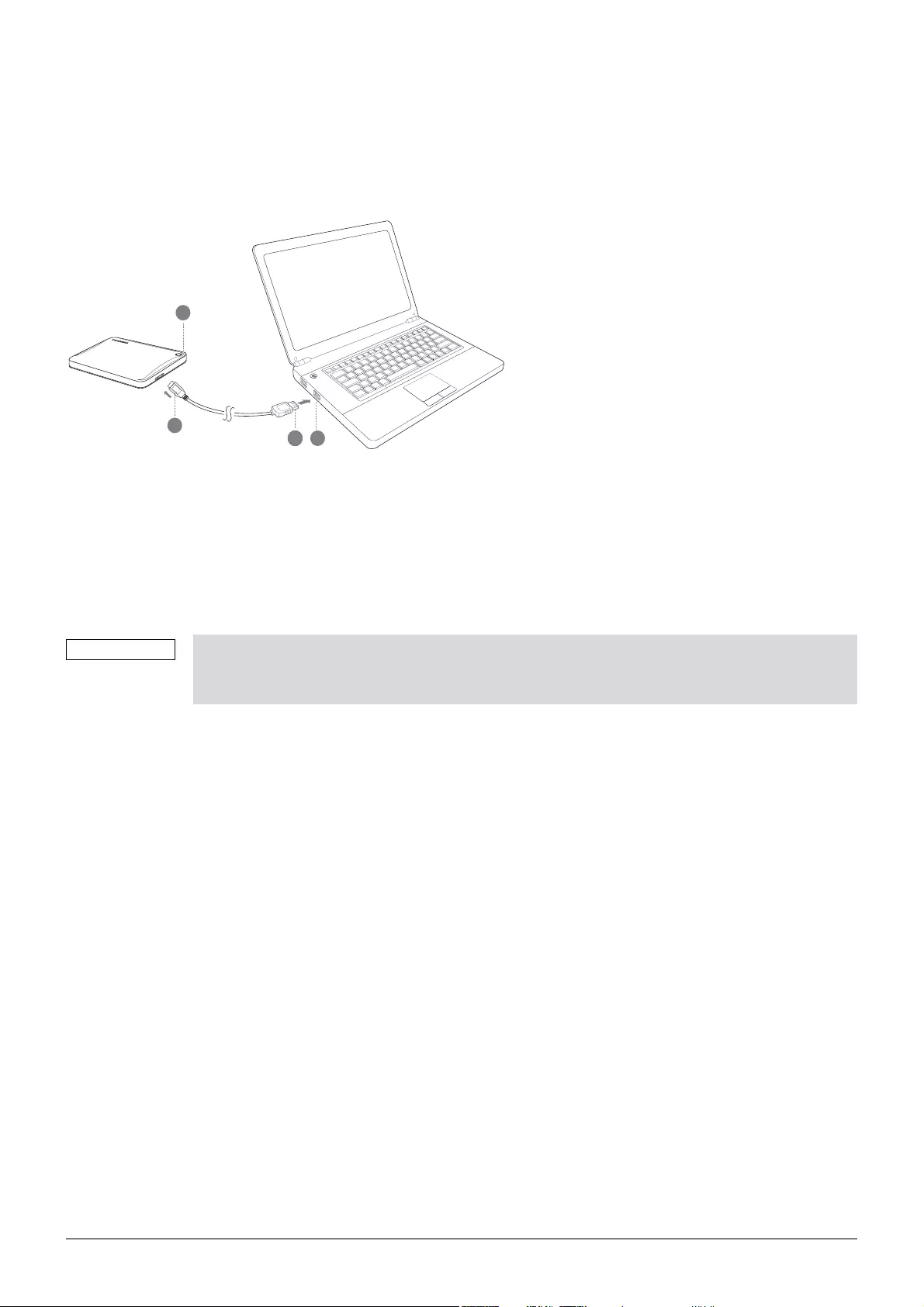
Käyttöohje - CANVIO ADVANCE FI_3
Aseman yhdistäminen tietokoneeseen
1. Kun tietokone on käynnistetty. yhdistä tavallinen USB 3.0 A -liitin isäntälaitteen USB-liitäntään tai aktiiviseen
USB-keskittimeen.
2. Yhdistä nyt USB 3.0 micro B -liitin aseman liitäntään.
< Windows PC >
Heti
Virran/tietojen merkkivalo syttyy.
Asema käynnistyy.
Asema tunnistetaan, ja sen kuvake tulee näkyviin Oma tietokone-näkymään.
< Mac >
Heti
Virran/tietojen merkkivalo syttyy.
Asemaan kytketään virta ja se on käyttövalmis.
USB 3.0 Micro-B -liitin USB 3.0
on taaksepäin USB 2.0 -yhteensopiva.
USB 3.0 Standard-A -liitin Virta/tietomerkkivalo
Jos tietokoneessa ei ole USB 3.0 -liitäntää, siihen on ehkä asennettava USB 3.0 Express Card
-ohjain. Tämä laite voidaan yhdistää myös tietokoneen USB 2.0 -liitäntään. Tällöin
tiedosiirtonopeus jää USB 2.0 -tasolle.
1
2 3
4
HUOMAUTUS

Käyttöohje - CANVIO ADVANCE FI_4
Aseman irrottaminen
Asemaa ei pidä irrottaa vetämällä johto irti, sillä tietoja saatetaan kirjoittaa asemaan parhaillaan. Muutoin tietoja
katoaa ja asema voi vaurioitua!
Irrota asema turvallisesti seuraamalla näitä ohjeita.
< Windows PC >
1. Napsauta Laitteiston ja median poistaminen -kuvaketta.
Tietokoneeseen yhdistetyt oheislaitteet näkyvät näyttöön tulevassa ikkunassa.
2. Valitse TOSHIBA-asema poistettavaksi.
Muutaman sekunnin kuluttua näkyviin tulee ilmoitus, jonka mukaan laite voidaan poistaa turvallisesti.
3. Napsauta OK-painiketta. Nyt voit irrottaa aseman.
< Mac >
Pidä Ctrl-näppäintä painettuna, napsauta kiintolevyn kuvaketta ja valitse Eject (Poista) -vaihtoehto.
TAI
Vedä kiintolevyn kuvake roskakoriin.
Nyt voit katkaista asemasta virran.
Aseman ulkopintojen puhdistaminen
Ennen aseman puhdistamista varmista, että se on irrotettu tietokoneesta. On suositeltavaa käyttää puhdistamisessa
tavallisia puhdistusaineita. Kuivaa nesteet aseman pinnalta.
Lisätietoja
Käyttöjärjestelmän käyttöohjeessa on lisätietoja aseman nimen vaihtamisesta, tietojen varmuuskopioimisesta ja
tiedostojen hallinnasta.
Siinä kerrotaan myös aseman kiintolevyn eheyttämisestä ja optimoimisesta.
On erittäin suositeltavaa käyttää virustorjuntaohjelmaa tietojen suojaamiseksi viruksilta ja Troijan hevosilta.
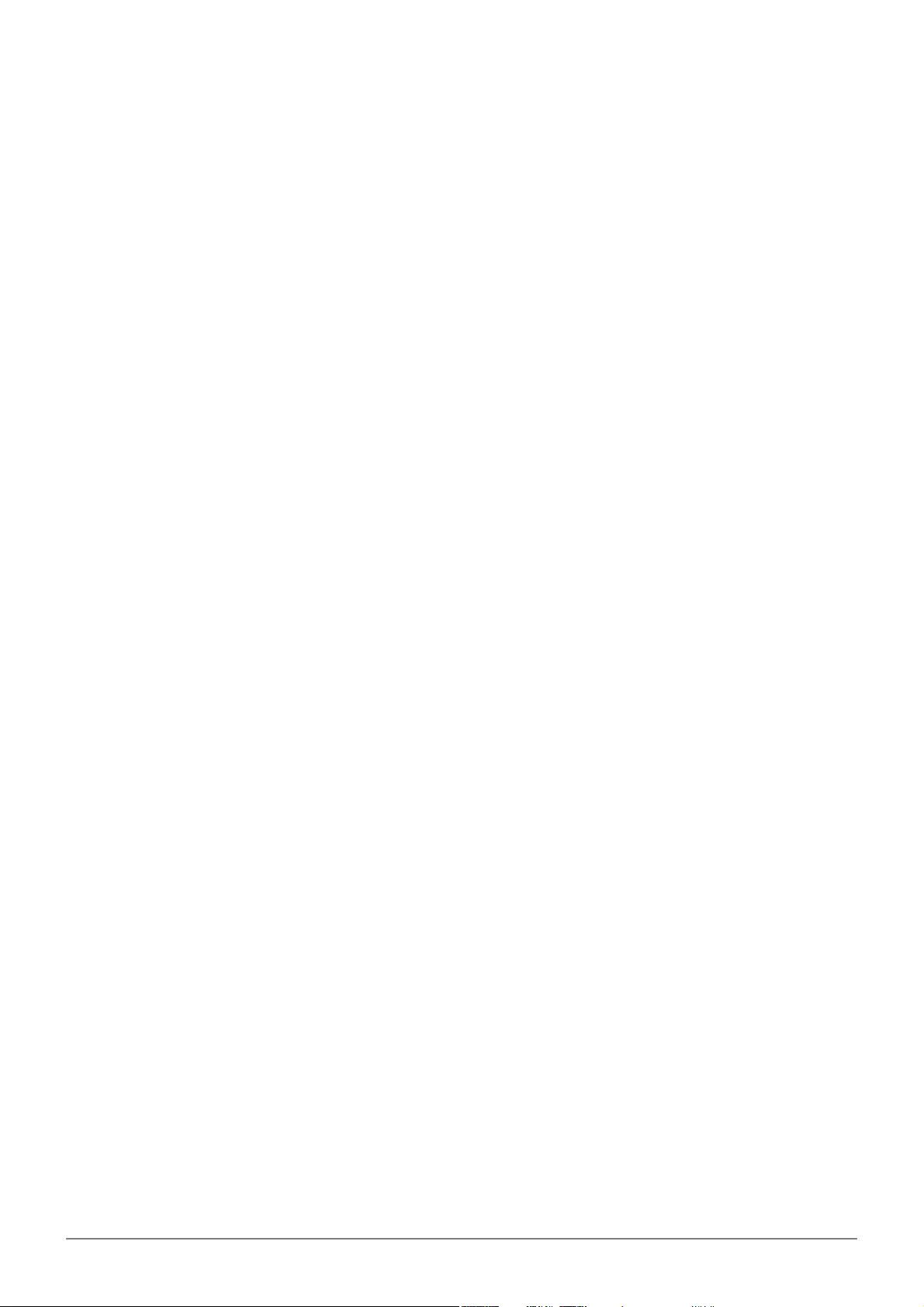
Käyttöohje - CANVIO ADVANCE FI_5
Usein kysytyt kysymykset
K: Tarvitaanko Windows-käyttöjärjestelmässä USB-ohjaimia?
V: Ei, sillä käyttöjärjestelmä sisältää ne.
K: Voinko käynnistää tietokoneeni aseman avulla?
V: Et, sillä Windows ei tue käynnistämistä ulkoisista kiintolevyistä.
K: Miksi asemassa ei ole tuuletinta?
V: Asema haihduttaa ylimääräisen lämmön muulla tavalla, joten tuuletinta ei tarvita. Siksi se toimii lähes
äänettömästi.
K: Miksi aseman kapasiteetti näkyy Windowsissa todellisuutta pienempänä?
V: Kapasiteetin laskentamenetelmän vaihtelevat.
Kiintolevyjen valmistajat käyttävät desimaalijärjestelmää, mutta käyttöjärjestelmä laskee kapasiteetin
binaarisesti.
Desimaalijärjestelmä:
1 Tt = 1000 Gt
1 Gt = 1000 Mt = 1 000 000 kt = 1 000 000 000 tavua
Binaarijärjestelmä:
1 Gt = 1024 Mt = 1 048 576 kt = 1 073 741 824 tavua
Siksi desimaalijärjestelmän mukaan 1 Tt:n kiintolevy näyttää sisältävän Windowsissa vain 931 Gt (binaarinen).
K: Voiko aseman avulla kopioida käyttöjärjestelmän yhdestä tietokoneesta toiseen?
V: Ei. Seuraa käyttöjärjestelmän asennusohjeita. Pelkkä kopio ei toimi.
Ongelmanratkaisu
Tietokoneeni ei tunnista levyasemaa.
Varmista, että kaikki liitännät ovat tiukkoja.
Jos käytät USB-keskitintä, varmista, että siihen syötetään virtaa.
Jos käytät laajennuskorttia, tarkista, että se toimii oikein. Päivitä laiteohjelmisto tarvittaessa.
Jos asema lämpenee käytön aikana, onko se vaarallista?
V: Se on normaalia.
Asema tuo näyttöön Device cannot start (Laitetta ei voi käynnistää) -ilmoituksen.
V: Mahdollisia syitä on kaksi. Asemaan ei syötetä virtaa, jolloin yhteydet on tarkistettava, tai asemassa on vika,
jolloin se on toimitettava huoltoon.

Käyttöohje - CANVIO ADVANCE FI_6
Asemaa ei näy Oma tietokone -kansiossa, mutta se näkyy laitehallinnassa.
V: Toimi seuraavasti.
1. Napsauta Oma tietokone -kuvaketta hiiren kakkospainikkeella.
2. Valitse ponnahdusvalikosta Hallinta-vaihtoehto.
3. Valitse Levyn hallinta -vaihtoehto.
Näet luettelon käytettävissä olevista tallennuslaitteista.
4. Tarkista, näkyykö asema luettelossa.
5. Napsauta hiiren kakkospainikkeella oikeanpuoleista ruutua ja valitse avautuvasta valikosta Poista osio
-vaihtoehto.
6. Napsauta hiiren kakkospainikkeella ruutua ja valitse avautuvasta valikosta Luo uusi osio -vaihtoehto.
7. Valitse ohjatussa toiminnossa Ensisijainen osio -vaihtoehto. Napsauta Seuraava-painiketta.
8. Näkyviin tulee aseman kirjain. Voit muuttaa sen Napsauta Seuraava-painiketta.
9. Vahvista aseman alustaminen.
Kun yritän alustaa aseman, näkyviin tulee Could not complete format (Ei voi alustaa) -ilmoitus.
V: Syynä voi olla aseman alustaminen FAT-tiedostojärjestelmään. Valitse NTFS-tiedostojärjestelmä.
Sen pitäisi ratkaista ongelma.
TOSHIBA-tuotetuki
Tarvitsetko apua?
Lisätietoja on TOSHIBA-kiintolevyjen ja -tallennuslaitteiden tukisivulla osoitteessa
www.toshiba-storage.com/support
Lisätietoja takuusta:
www.toshiba-storage.com/warranty-claims
Asetusten vaatimat ilmoitukset
CE-vaatimukset
Kun alustat aseman, kaikki tiedot poistetaan siitä.
Tälle tuotteelle on myönnetty CE-merkintä asianomaisten EU-direktiivien mukaisesti.
CE-merkinnästä vastaa Toshiba Electronics Europe GmbH, Hansaallee 181, 40549 Düsseldorf, Saksa.
HUOMAUTUS
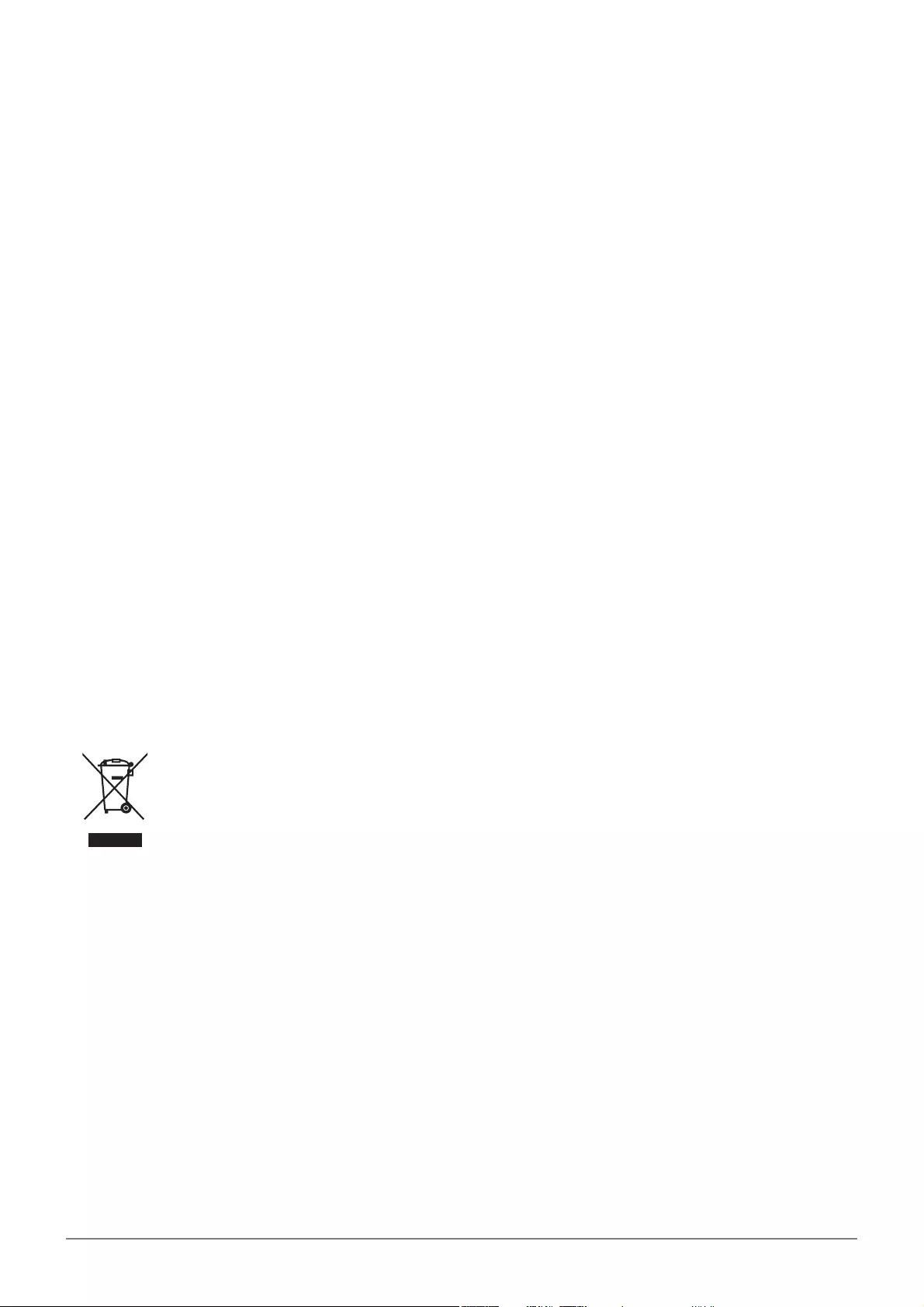
Käyttöohje - CANVIO ADVANCE FI_7
Työskentely-ympäristö
Tämä tuote on suunniteltu täyttämään sähkömagneettista yhteensopivuutta koskevat vaatimukset (EMC)
asuinympäristöissä, kaupallisissa ympäristöissä ja kevyen teollisuuden ympäristöissä. Toshiba ei ole perehtynyt
tämän laitteen käyttämiseen muualla. Käyttämistä muualla ei suositella, ja tällainen käyttäminen voi olla rajoitettua.
Tämän laitteen käyttäminen muualla voi voi aiheuttaa häiriöitä muille lähellä oleville laitteille, toimintavirheitä tai
tietojen katoamista. Laitteen käyttämistä ei ole tutkittu esimerkiksi seuraavissa ympäristöissä:
Teollinen ympäristö (käytetään lähinnä 3-vaiheista 380 voltin virtaa): Suurien koneiden aiheuttamat voimakkaat
sähkömagneettiset kentät voivat häiritä tämän laitteen toimintaa.
Lääketieteelliset ympäristöt: Toshiba ei ole tutkinut, noudattaako tämä laite lääketieteellisiä laitteita säätevän
direktiivin vaikutuksia. Siksi tämän laitteen ei katsota täyttävän lääketieteen asettamia vaatimuksia. Laitteen
käyttäminen esimerkiksi sairaalan toimistotiloissa ei aiheuta ongelmia, jos sitä ei ole kielletty.
Autot: Tarkista auton käyttöohjeesta, mitä siinä sanotaan tällaisten tuotteiden käyttämisestä.
Ilmailu: Noudata matkustamohenkilöstön antamia ohjeita käyttämisestä lennon aikana.
Muut ympäristöt
Käyttäminen ulkona: Koska tämä laite on suunniteltu käytettäväksi kotona tai toimistossa, sitä ei ole suojattu
kosteudelta eikä voimakkailta iskuilta.
Käyttäminen räjähtävien aineiden lähellä: Tämän tuotteen käyttäminen ei ole sallittua paikoissa, joissa vallitsee
räjähdysvaara.
Seuraavat tiedot on tarkoitettu vain EU-jäsenmaiden asukkaille:
REACH-vaatimustenmukaisuusvakuutus
Toshiba täyttää kaikki REACH-vaatimukset (Registration, Evaluation, Authorization and Restriction of Chemicals) ja
sitoutuu antamaan asiakkaille tietoja tuotteissaan käytettävistä kemikaaleista REACH-määräysten mukaisesti.
Tuotteiden hävittäminen
Seuraavat tiedot koskevat vain Turkkia:
Täyttää AEEE-säädöksen määräykset.
Tämä merkki ilmaisee, että tätä tuotetta ei saa hävittää kotitalousjätteiden mukana. Autat estämään
tämän tuotteen epäasianmukaisen hävittämisen aiheuttamia mahdollisia vahingollisia seurauksia
ympäristölle ja ihmisten terveydelle varmistamalla, että tämä tuote kierrätetään oikein. Lisätietoja
tuotteen kierrättämisestä saa asianmukaisilta viranomaisilta, kotitalousjätteen kierrätyspalvelulta tai
liikkeestä, josta tuote ostettiin.
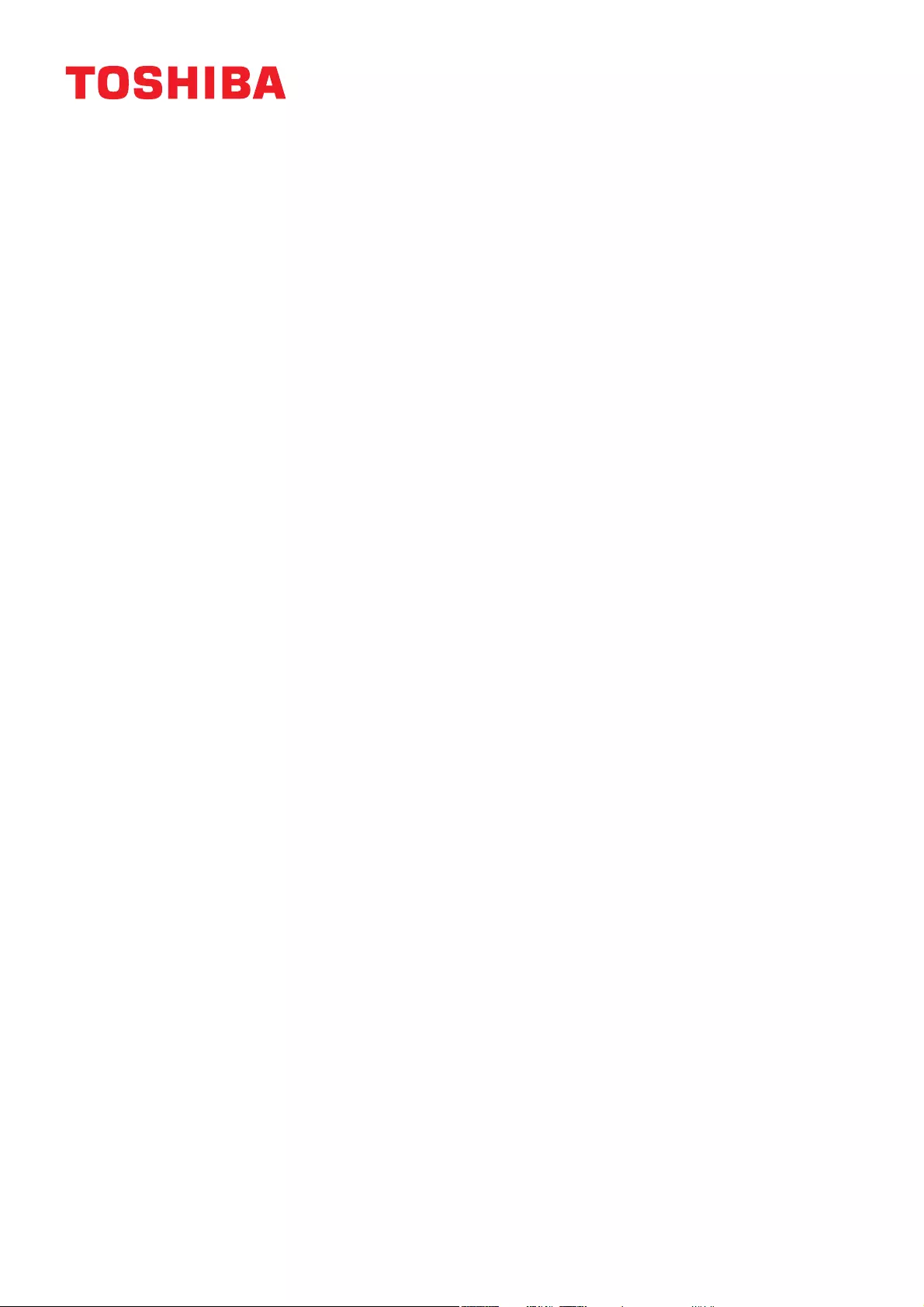
Ota huomioon
©2020 TOSHIBA Electronics Europe GmbH. Kaikki oikeudet pidätetään.
TOSHIBA pidättää itsellään oikeuden tehdä teknisiä muutoksia. TOSHIBA ei vastaa virheistä, jotka aiheutuvat
suoranaisesti tai epäsuorasti tämän tuotteen ja sen dokumentaation välisistä virheistä tai puutteista. Toshiba-nimi ja
-logot ovat Toshiban rekisteröityjä tavaramerkkejä.
macOS on Apple Inc:in tavaramerkki.
Muut yritysnimet, tuotenimet ja palveluiden nimet voivat olla niiden omistajayritysten tuotemerkkejä.
Tuotetiedot, kokoonpanot, värit, komponentit ja palvelut voivat muuttua ilman ennakkoilmoitusta.
Yksi gigatavu (Gt) tarkoittaa miljardia tavua ja yksi teratavu (Tt) tarkoittaa biljoonaa tavua. Käytettävissä oleva
kokonaiskapasiteetti vaihtelee käyttöympäristön mukaan, ja tulokset ja tallennuskapasiteetti vaihtelevat
vastaavasti. Tietokoneen käyttöjärjestelmä kuitenkin ilmoittaa tallennuskapasiteetin käyttämällä 2 potensseja
1Tt = 2
40 = 1 099 511 627 776 tavun määrittämiseen, ja näyttää siksi vähemmän tallennuskapasiteettia.
HUOMAUTUS
Kun käytät tätä tuotetta, yhdistä sen mukana toimitettu USB-johto suoraan USB-porttiin.
Jos USB-portti ei syötä riittävästi virtaa, tuote ei toimi.
Yhdistettävän laitteen ominaisuudet saattavat rajoittaa siirtonopeuden USB 2.0 -tasolle. Katso lisätietoja
yhdistettävän laitteen käyttöohjeesta.
Laitteeseen tallennettujen tietojen suojaamiseksi varmista mahdollisimman suuri osa niistä toiseen
tallennuslaitteeseen säännnöllisesti.
Toshiba Electronics Europe GmbH
Hansaallee 181
40549 Düsseldorf, Germany
Lisätiedot
toshiba-storage.com
Copyright 2020 Toshiba Electronics Europe GmbH. Tiedot voivat muuttua ilman ennakkoilmoitusta.
Tuotteen malli, tekniset tiedot ja värit voivat muuttua ilman ennakkoilmoitusta ja poiketa kuvissa
esitetyistä. Miljardi tavua, käytettävissä oleva kapasiteetti voi olla pienempi. Todellinen kapasiteetti
määräytyy käyttöympäristön ja alustamisen mukaan.
Emme vastaa virheistä tai puutteista.
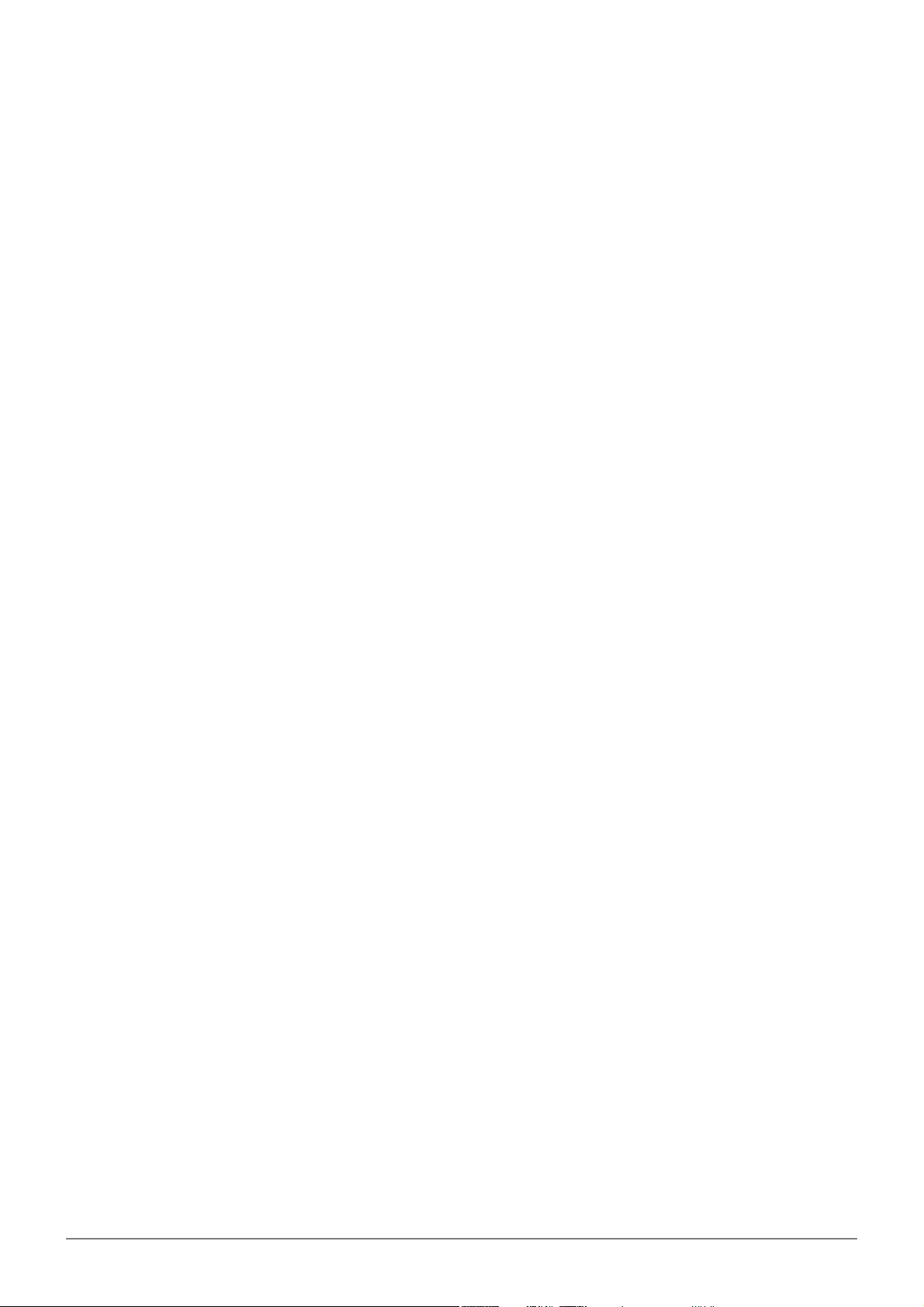
Manuel de l’utilisateur - CANVIO ADVANCE FR_1
Manuel de l’utilisateur
Table des matières
Introduction . . . . . . . . . . . . . . . . . . . . . . . . . . . . . . . . . . . . . . . . . . . . . . . . . . . . . . . . . . . . . . . . . . . . . . . . . . . . . . . . . . . . . . . . . . . . . . . 2
Vérification des composants . . . . . . . . . . . . . . . . . . . . . . . . . . . . . . . . . . . . . . . . . . . . . . . . . . . . . . . . . . . . . . . . . . . . . . . . . . . . . . . . 2
Configuration requise . . . . . . . . . . . . . . . . . . . . . . . . . . . . . . . . . . . . . . . . . . . . . . . . . . . . . . . . . . . . . . . . . . . . . . . . . . . . . . . . . . . . . . 2
Installation du lecteur . . . . . . . . . . . . . . . . . . . . . . . . . . . . . . . . . . . . . . . . . . . . . . . . . . . . . . . . . . . . . . . . . . . . . . . . . . . . . . . . . . . . . . 2
Connexion du lecteur à l’ordinateur . . . . . . . . . . . . . . . . . . . . . . . . . . . . . . . . . . . . . . . . . . . . . . . . . . . . . . . . . . . . . . . . . . . . . . . . . 3
Démontage et déconnexion du lecteur. . . . . . . . . . . . . . . . . . . . . . . . . . . . . . . . . . . . . . . . . . . . . . . . . . . . . . . . . . . . . . . . . . . . . . . 4
Nettoyage du boîtier du disque dur. . . . . . . . . . . . . . . . . . . . . . . . . . . . . . . . . . . . . . . . . . . . . . . . . . . . . . . . . . . . . . . . . . . . . . . . . . 4
Autres conseils . . . . . . . . . . . . . . . . . . . . . . . . . . . . . . . . . . . . . . . . . . . . . . . . . . . . . . . . . . . . . . . . . . . . . . . . . . . . . . . . . . . . . . . . . . . . . 4
Foire Aux Questions . . . . . . . . . . . . . . . . . . . . . . . . . . . . . . . . . . . . . . . . . . . . . . . . . . . . . . . . . . . . . . . . . . . . . . . . . . . . . . . . . . . . . . . . 5
Résolution des problèmes . . . . . . . . . . . . . . . . . . . . . . . . . . . . . . . . . . . . . . . . . . . . . . . . . . . . . . . . . . . . . . . . . . . . . . . . . . . . . . . . . . 5
Assistance TOSHIBA . . . . . . . . . . . . . . . . . . . . . . . . . . . . . . . . . . . . . . . . . . . . . . . . . . . . . . . . . . . . . . . . . . . . . . . . . . . . . . . . . . . . . . . . 6
Règlements . . . . . . . . . . . . . . . . . . . . . . . . . . . . . . . . . . . . . . . . . . . . . . . . . . . . . . . . . . . . . . . . . . . . . . . . . . . . . . . . . . . . . . . . . . . . . . . . 6
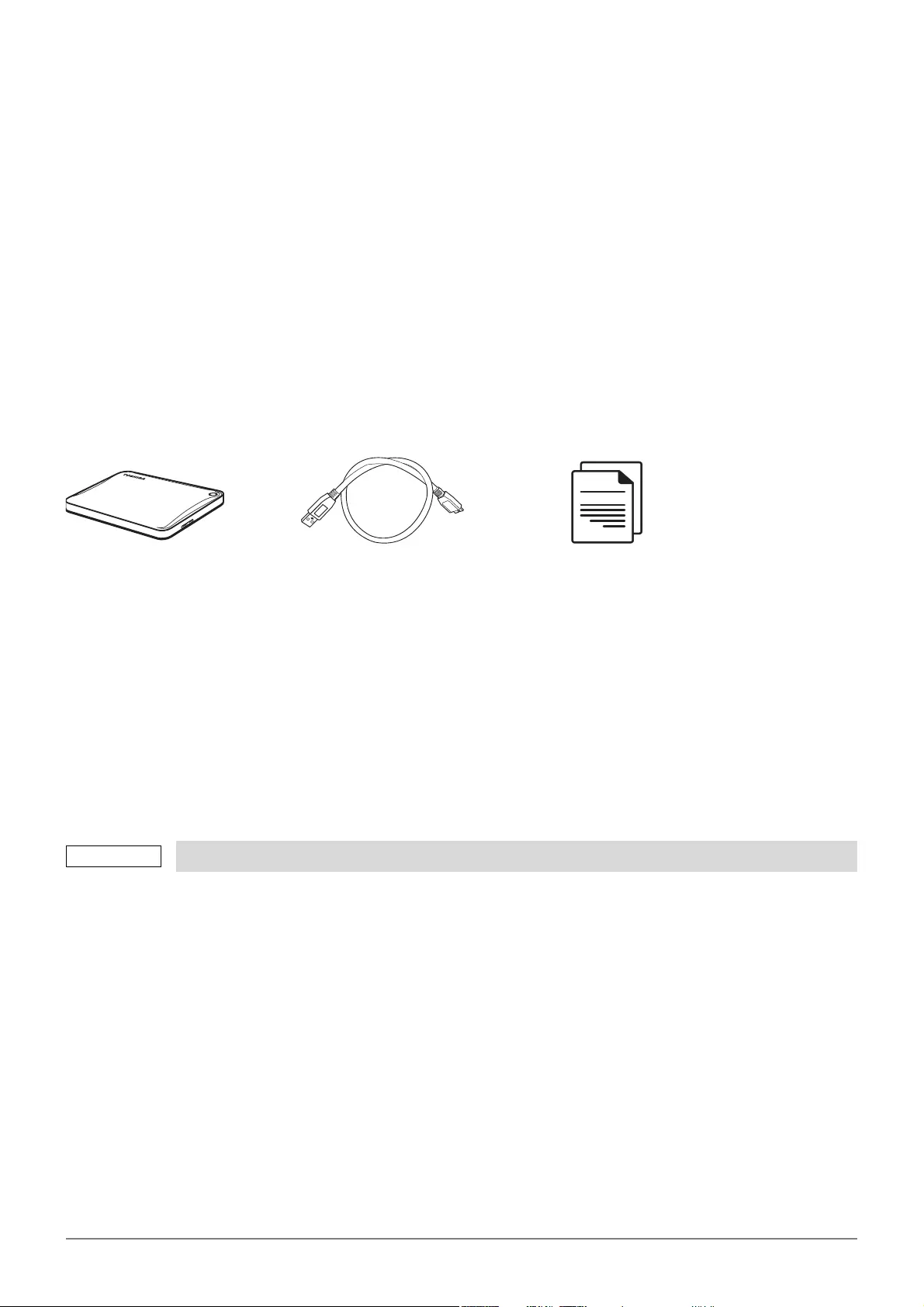
Manuel de l’utilisateur - CANVIO ADVANCE FR_2
Introduction
Merci d’avoir choisi notre disque dur TOSHIBA Canvio Advance.
Veuillez lire attentivement le présent manuel de l’utilisateur, car il contient toutes les informations nécessaires
à l’installation, l’utilisation et la maintenance du lecteur, ainsi que des conseils de sécurité.
Si le disque dur semble ne pas fonctionner normalement, consultez la section « Foire Aux Questions » à la fin de
ce manuel.
Vérification des composants
Le présent manuel de l’utilisateur est également disponible en téléchargement : www.toshiba-storage.com/downloads/
Veuillez consulter le « Manuel d’instructions pour votre sécurité et votre confort » qui est préchargé sur ce disque
dur externe.
Configuration requise
NTFS formaté pour Windows 10 et Windows 8.1
Formater avant d’utiliser sous macOS v10.15 / v10.14 / v10.13
Un port USB 3.0 ou USB 2.0 disponible
Installation du lecteur
Informations concernant l’alimentation par bus et le câble USB fourni :
Votre périphérique est alimenté par le bus de données (USB). Par conséquent, il est inutile de le brancher sur une
prise murale, dans la mesure où le courant nécessaire est fourni par le ou les ports USB connectés.
Les concentrateurs USB passifs ou les connecteurs USB tels que les claviers, les souris et produits similaires ne
peuvent pas être connectés directement sur le périphérique.
Assurez-vous que les connecteurs sont insérés correctement.
Ne forcez jamais pendant la connexion des câbles. Vérifiez la polarité avant la connexion !
USB 3.0 est compatible en amont avec USB 2.0.
Canvio Advance Câble USB 3.0 micro-B Document d’assistance
REMARQUE
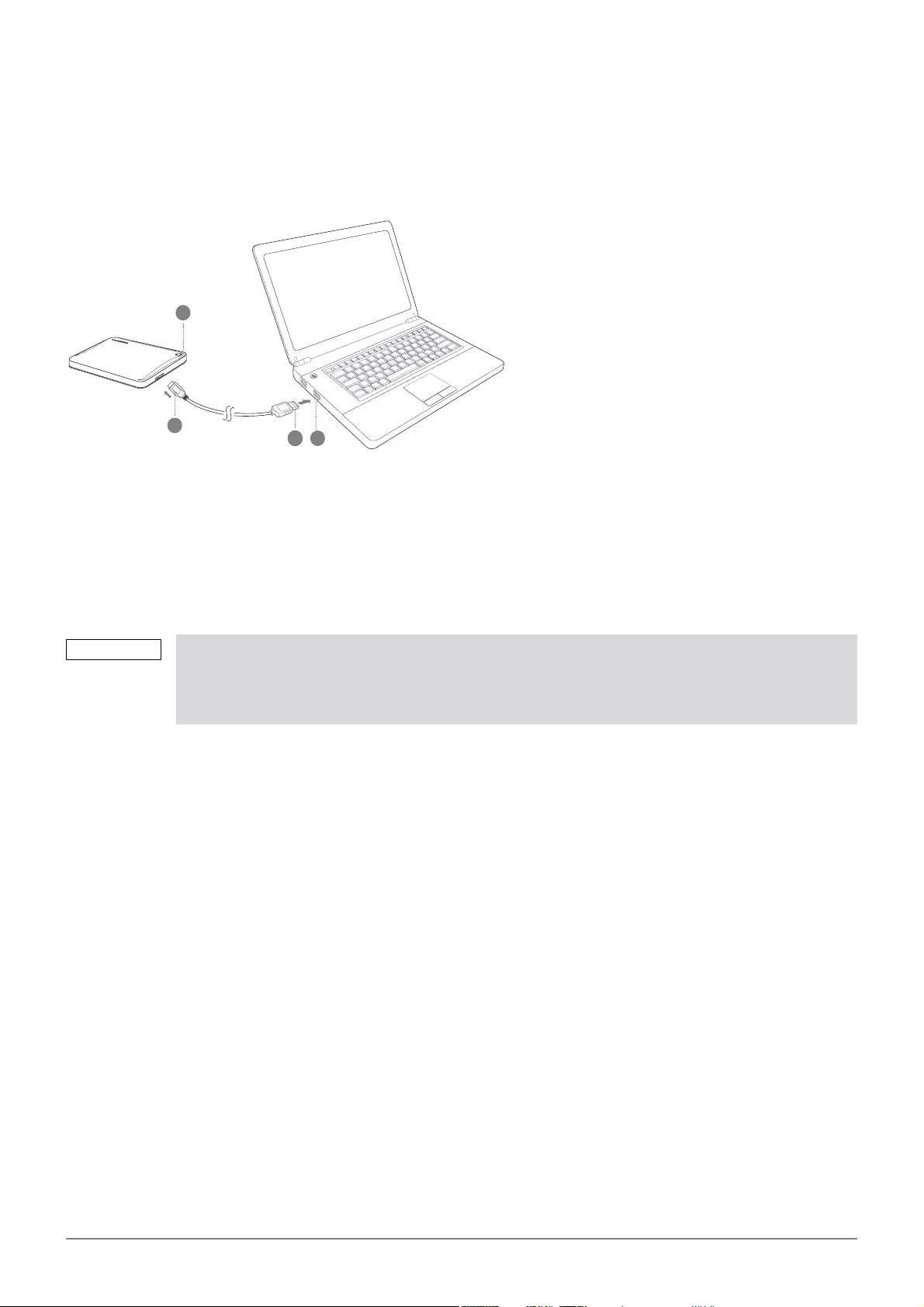
Manuel de l’utilisateur - CANVIO ADVANCE FR_3
Connexion du lecteur à l’ordinateur
1. Une fois l’ordinateur démarré, branchez le connecteur USB 3.0 A sur l’un des ports USB de votre système hôte ou
sur un concentrateur USB.
2. Branchez ensuite le microconnecteur USB 3.0 B sur le lecteur.
< Windows PC >
Le voyant
d’alimentation s’allume immédiatement
et le disque dur démarre
ce disque dur est alors monté automatiquement et une icône s’affiche dans la section « Poste de travail »
< Mac >
Le voyant
d’alimentation s’allume immédiatement
le disque se met sous tension et est prêt à l’emploi
Connecteur USB 3.0 Micro-B Hôte USB 3.0
compatible en amont vers USB 2.0
Connecteur USB 3.0 Standard-A Voyant Alimentation/Données
Il peut être nécessaire d’utiliser le contrôleur de carte hôte USB 3.0 Express pour votre ordinateur
si ce dernier ne dispose pas de port USB 3.0. Vous pouvez également connecter le périphérique au
port USB 2.0 de votre ordinateur. Dans ce cas, le taux de transfert sera limité à la vitesse maximale
du port USB 2.0.
1
2 3
4
REMARQUE
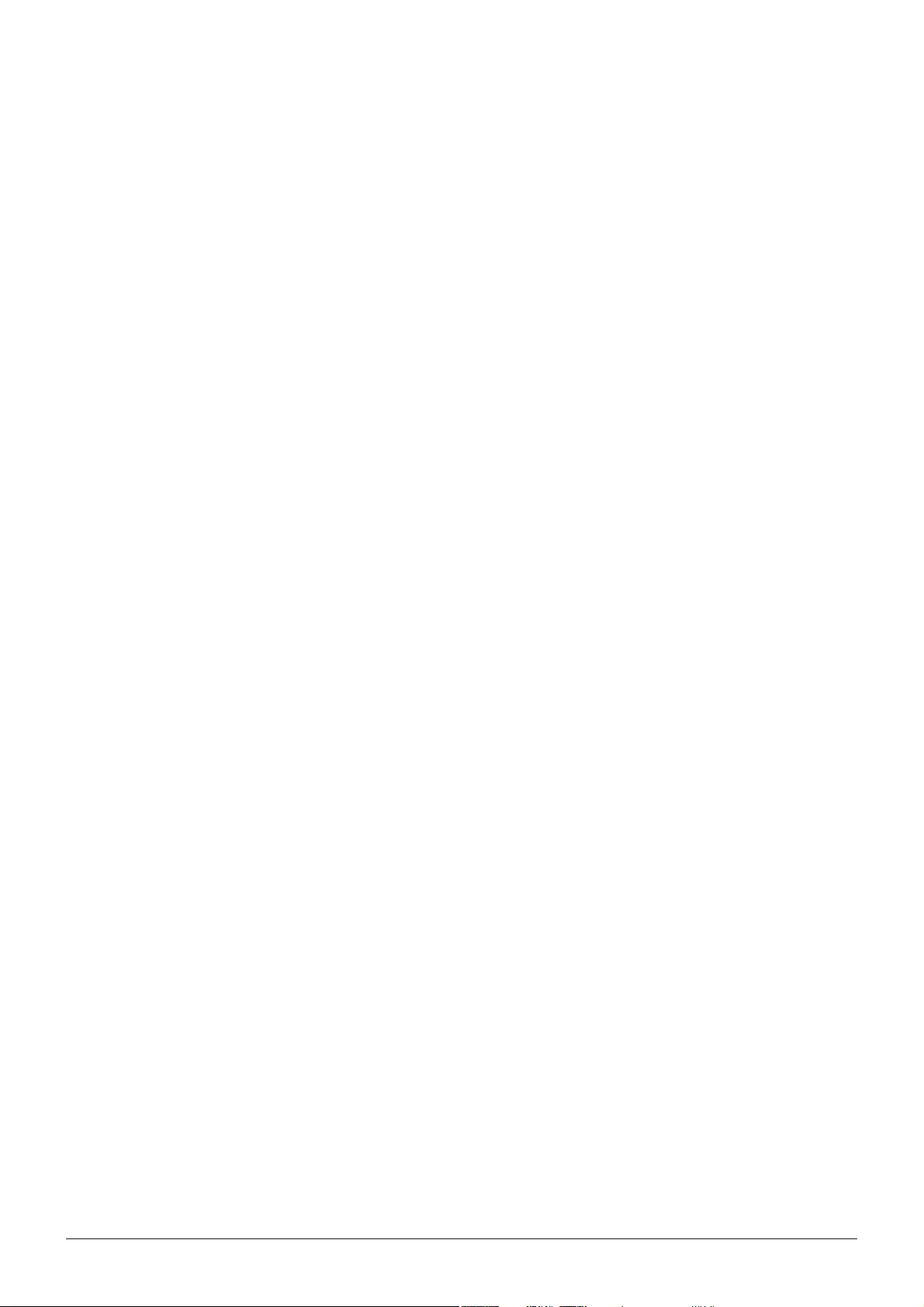
Manuel de l’utilisateur - CANVIO ADVANCE FR_4
Démontage et déconnexion du lecteur
Ne déconnectez pas le lecteur en débranchant directement son câble, dans la mesure où des données peuvent être
en cours d’écriture. Dans ce cas, les données risquent d’être perdues et le lecteur endommagé physiquement.
Suivez les instructions ci-dessous pour démonter le lecteur en toute sécurité.
< Windows PC >
1. Cliquez sur l’icône « Retirer le périphérique en toute sécurité et éjecter le média ».
Une fenêtre contextuelle s’affiche et présente les périphériques externes connectés à l’ordinateur.
2. Sélectionnez le lecteur TOSHIBA à éjecter.
Au bout de quelques secondes, une notification indique si le lecteur peut être retiré en toute sécurité.
3. Cliquez sur « OK » et déconnectez le lecteur.
< Mac >
Effectuez un ctrl-clic sur l’icône de disque dur et sélectionnez « Ejecter ».
OU
Faites glisser l’icône de disque dur sur la corbeille.
Vous pouvez débrancher le disque à ce stade.
Nettoyage du boîtier du disque dur
Avant de nettoyer le lecteur, assurez-vous qu’il est déconnecté physiquement de l’ordinateur. Nous suggérons
d’utiliser des produits standard pour le nettoyage et de s’assurer que toute trace de liquide est nettoyée.
Autres conseils
Pour toutes les actions normales de nettoyage du lecteur, de sauvegarde des données ou de gestion des fichiers,
il est recommandé de lire la documentation de votre système d’exploitation.
Cette documentation devrait également comporter toutes les informations nécessaires quant à la défragmentation
et à l’optimisation du disque dur.
Nous recommandons également d’installer des logiciels antivirus afin de protéger vos données contre les
dommages des virus et les chevaux de Troie.
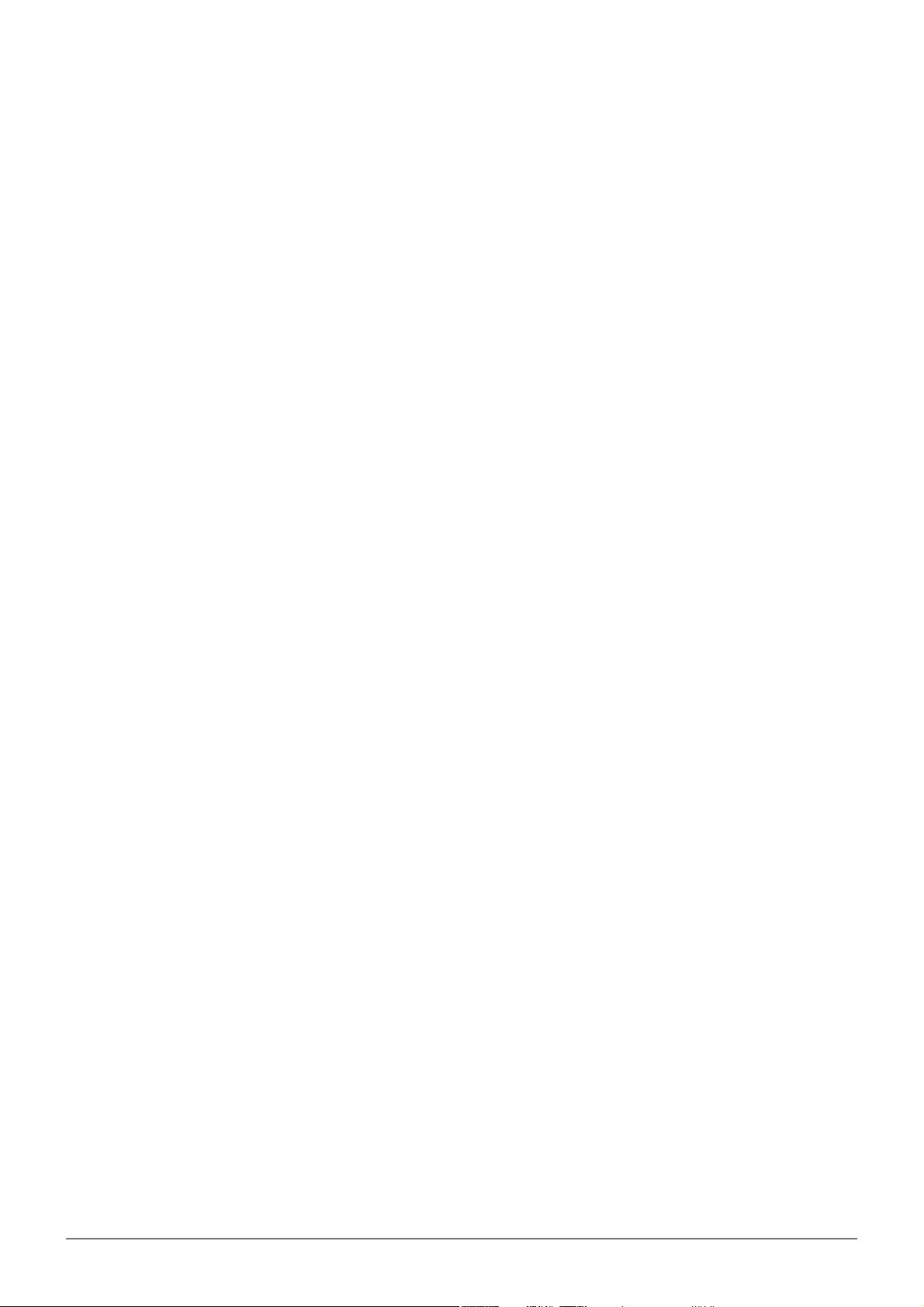
Manuel de l’utilisateur - CANVIO ADVANCE FR_5
Foire Aux Questions
Q:Dois-je installer des pilotes USB pour Windows ?
R:Non, le système d’exploitation dispose de tous les pilotes nécessaires.
Q:Puis-je démarrer mon ordinateur à partir du disque dur externe ?
R:Non, car Windows ne prend pas en charge le démarrage à partir des disques durs externes.
Q:Pourquoi le disque dur est-il dépourvu d’un ventilateur ?
R:Nos disques durs sont conçus de façon à optimiser la dissipation de la chaleur et par conséquent ne nécessitent
pas de ventilateur. L’utilisation est ainsi quasiment silencieuse.
Q:Pourquoi la capacité du lecteur telle qu’elle s’affiche sous Windows est-elle inférieure à sa capacité réelle
annoncée ?
R:Cette différence s’explique en raison des différents modes de calcul de la capacité.
Les fabricants de disque dur appliquent le système décimal, tandis que le système d’exploitation emploie le
système binaire.
Exemple décimal :
1 To = 1 000 Go
1 Go = 1 000 Mo = 1 000 000 Ko = 1 000 000 000 octets
Exemple binaire :
1 Go = 1 024 Mo = 1 048 576 Ko = 1 073 741 824 octets
Par conséquent, un disque dur de 1 To (décimal) apparaît sous Windows comme ayant 931 Go (binaire).
Q:Puis-je utiliser le lecteur pour copier un système d’exploitation d’un ordinateur à un autre ?
R:Non, vous devez suivre les instructions de l’éditeur du système d’exploitation pour l’installation. Une simple copie
ne suffit pas.
Résolution des problèmes
Mon ordinateur ne reconnaît pas du tout le disque dur.
Vérifiez les connexions et assurez-vous que les câbles sont fermement fixés.
Si votre disque est connecté au moyen d’un concentrateur USB, assurez-vous que ce concentrateur est lui-même
alimenté.
Si vous utilisez une carte d’extension, assurez-vous qu’elle fonctionne correctement et mettez à jour le logiciel et
le microprogramme.
Est-ce dangereux si le lecteur semble chaud au toucher ?
R:Ceci est normal et sans danger.
Le disque dur renvoie le message suivant : « Impossible de démarrer le périphérique ».
R:Deux causes sont possibles : il peut s’agir d’un problème d’alimentation et vous devez alors vérifier les
connexions, ou le lecteur subit un dysfonctionnement et nécessite une réparation.
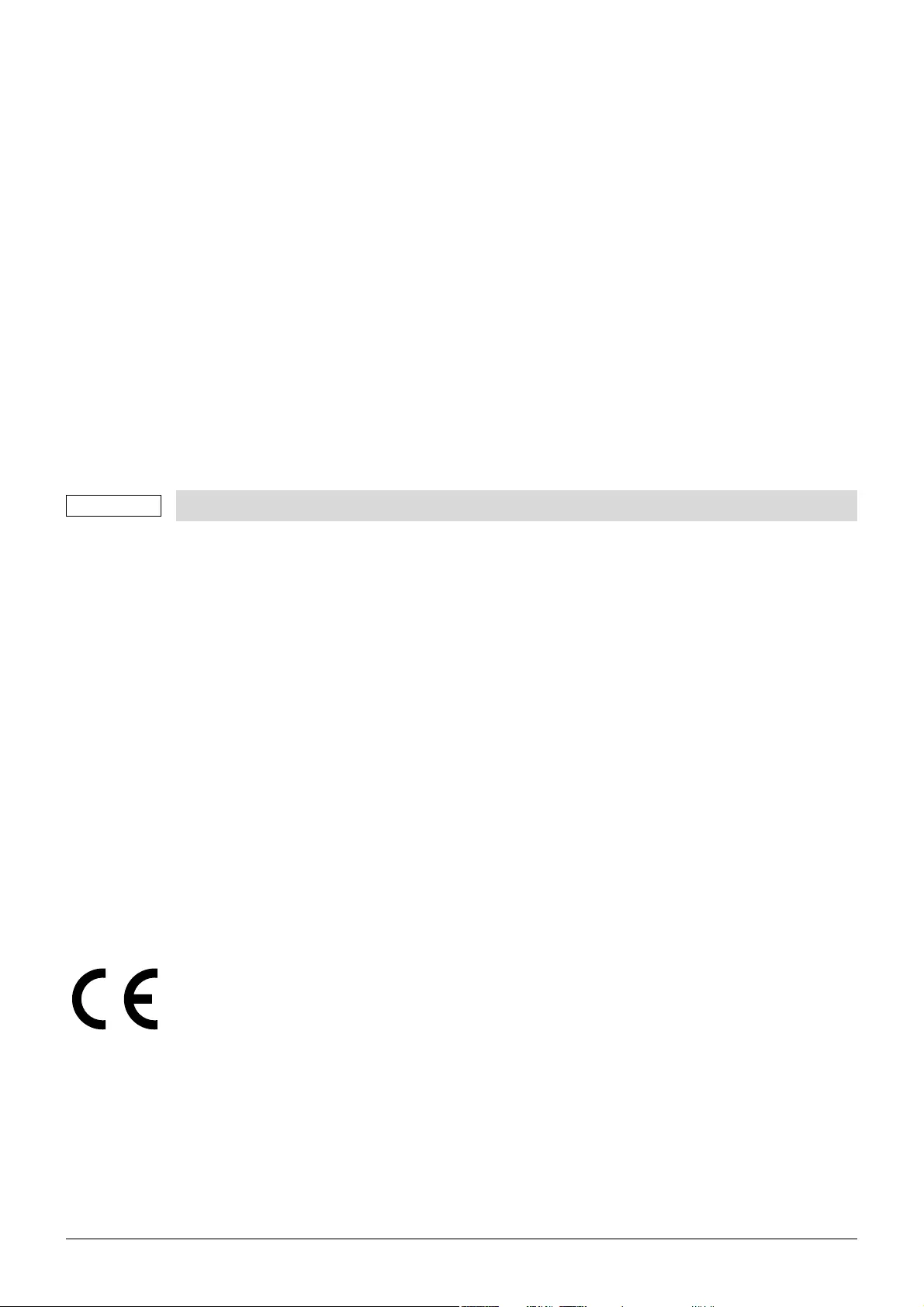
Manuel de l’utilisateur - CANVIO ADVANCE FR_6
Mon lecteur ne figure pas dans la section « Ordinateur » du Gestionnaire de périphériques.
A : Appliquez les instructions suivantes :
1. Cliquez du bouton droit sur « Ordinateur ».
2. Sélectionnez « Gérer » dans le menu contextuel.
3. Sélectionnez « Gestion des disques ».
La liste des périphériques de stockage disponibles s’affiche.
4. Recherchez le disque dur dans la liste.
5. Cliquez dessus du bouton droit, dans la zone de droite, et sélectionnez « Supprimer la partition » dans le menu
contextuel.
6. Cliquez avec le bouton droit dans la zone de droite et sélectionnez « Nouvelle partition » dans le menu contextuel.
7. Sélectionnez ensuite « Partition primaire » dans l’Assistant Partition. Cliquez sur Suivant.
8. La lettre d’identification du lecteur s’affiche et vous pouvez la modifier. Cliquez sur Suivant.
9. Confirmez le formatage du lecteur.
Lorsque je tente de formater le lecteur, je reçois le message « Impossible de terminer le formatage ».
R:Ceci peut être dû au formatage du lecteur avec le système de fichiers FAT. Essayez le système « NTFS ».
Ceci devrait résoudre le problème.
Assistance TOSHIBA
Vous avez besoin d’aide ?
Consultez la page relative aux disques durs et aux produits de stockage TOSHIBA :
www.toshiba-storage.com/support
Pour toute réclamation dans le cadre de la garantie, consultez la page :
www.toshiba-storage.com/warranty-claims
Règlements
Homologation CE
Le formatage du disque efface l’ensemble de ses données.
Ce produit porte la marque CE conformément à la directive européenne applicable. La partie
responsable pour la marque CE est Toshiba Electronics Europe GmbH, Hansaallee 181,
40549 Düsseldorf, Allemagne.
REMARQUE
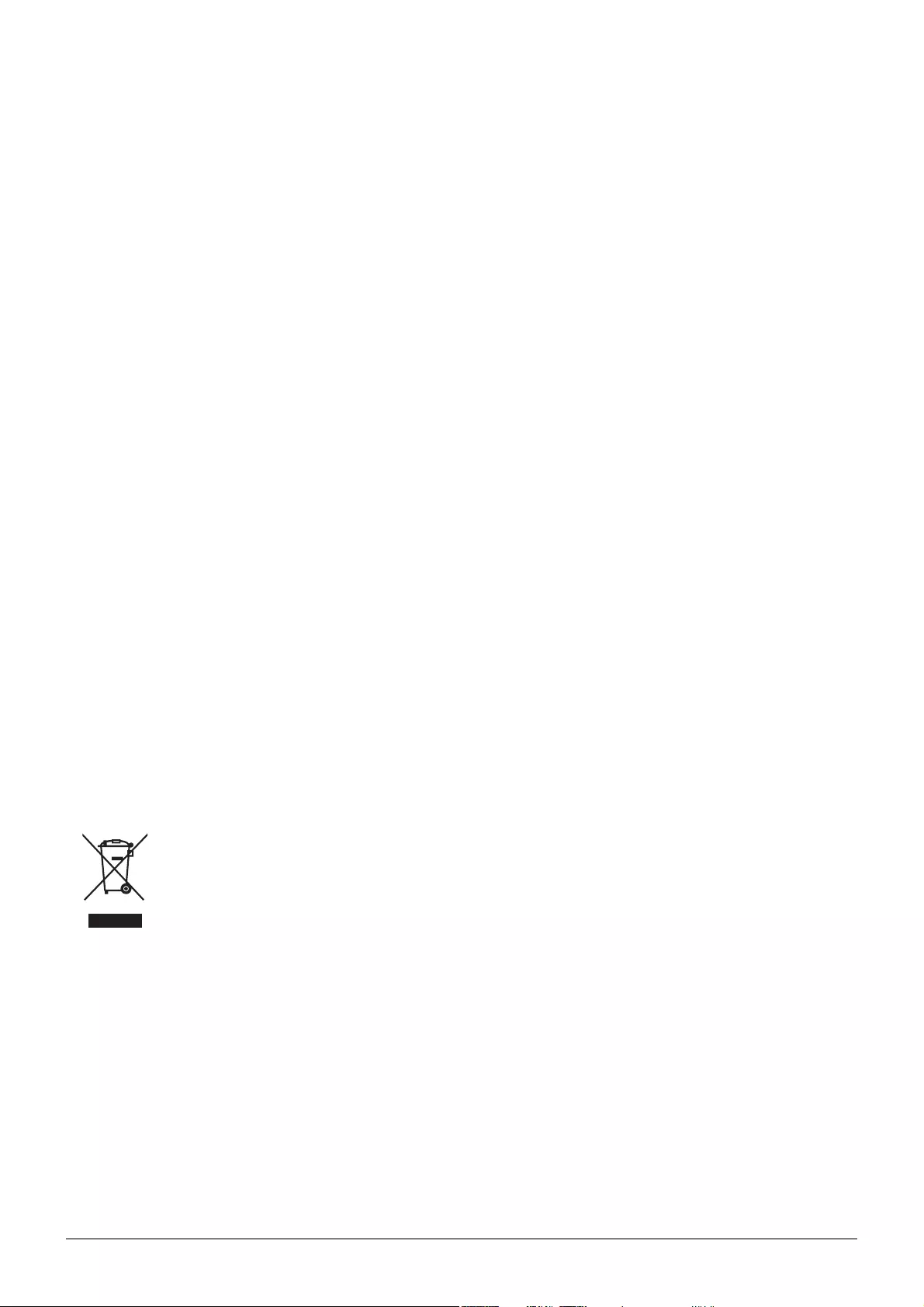
Manuel de l’utilisateur - CANVIO ADVANCE FR_7
Environnement de travail
Ce produit a été conçu conformément à la norme EMC (compatibilité électromagnétique) et pour des applications
de type résidentiel, commercial et industrie légère. Tout autre environnement de travail n’a pas été vérifié par
Toshiba et l’utilisation de ce produit dans ces environnements de travail peut être limitée ou déconseillée.
Conséquences possibles de l’utilisation de ce produit dans un environnement de travail non vérifié : perturbation du
fonctionnement d’autres produits ou de ce produit du fait de son environnement, avec des risques de
dysfonctionnement temporaires ou de perte/corruption des données. Exemples d’environnements de travail non
vérifiés et conseils :
Environnement industriel (environnements où la tension nominale du secteur est de 380 V triphasé),
dysfonctionnement du produit dû à de forts champs magnétiques, notamment près de machines puissantes ou
de générateurs.
Environnements médicaux : ce produit Toshiba n’a pas été homologué en tant que produit médical aux termes
de la directive sur les Produits médicaux, par conséquent il ne peut pas être utilisé dans un cadre médical sans
autre vérification. L’utilisation dans les locaux administratifs des hôpitaux est possible à condition de disposer
d’une autorisation des autorités compétentes.
Automobile : veuillez consulter les instructions du véhicule concernant l’usage de ce type de produit.
Avion : suivez les instructions du personnel de bord concernant les restrictions d’utilisation.
Autres environnements non concernés directement par la directive EMC
Utilisation en extérieur : cet appareil a été conçu essentiellement pour un usage familial ou de bureau.
Il ne dispose d’aucune protection spéciale contre l’humidité ou les chocs.
Atmosphère explosive : l’utilisation de ce produit dans ce type d’environnement (Ex) est interdite.
Informations spécifiques aux pays de l’Union Européenne :
REACH - Déclaration de conformité
Toshiba s’engage à se mettre en conformité avec toutes les dispositions des règlements REACH (enregistrement,
évaluation et autorisation des substances chimiques) et à fournir aux clients des informations sur les substances
chimiques de nos produits conformément aux règlements REACH.
Mise au rebut des produits
Les informations suivantes concernent uniquement la Turquie
Conforme aux règlements AEEE.
L’utilisation de ce symbole indique que ce produit ne pourra pas être traité en tant que déchet
ordinaire à la fin de son cycle de vie. En disposant de ce produit de façon responsable, vous
participerez à la protection de l’environnement et de la santé. Pour plus de détails sur le recyclage de
ce produit, contactez votre mairie, le service de ramassage des déchets ou le magasin où vous avez
acheté le produit.
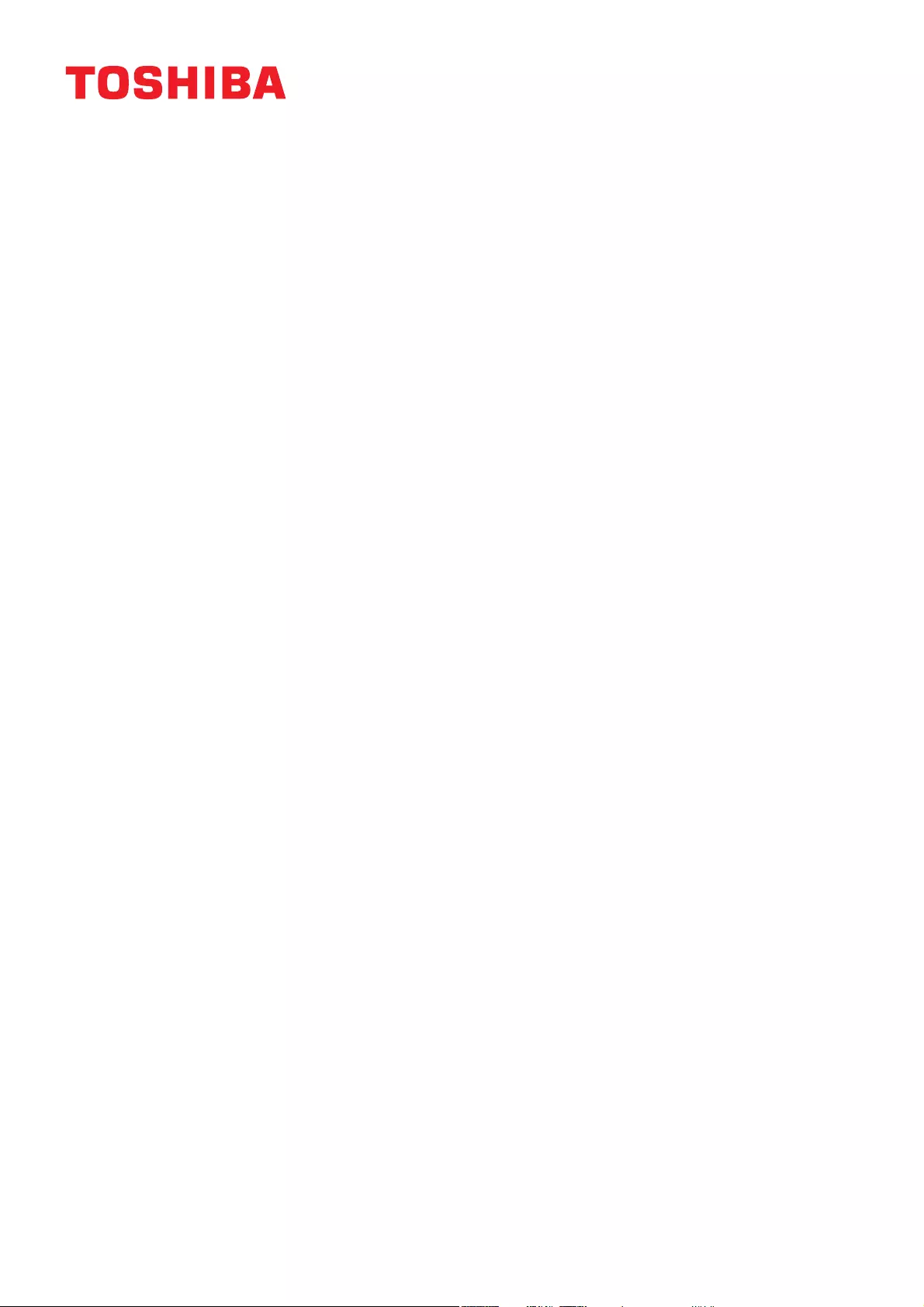
Avis
©2020 TOSHIBA Electronics Europe GmbH. Tous droits réservés.
TOSHIBA se réserve le droit d’apporter des modifications techniques. TOSHIBA n’accepte aucune responsabilité
pour les dommages liés directement ou indirectement à des erreurs, des omissions ou des différences entre
l’ordinateur et la présente documentation. Le nom Toshiba et ses logos sont des marques déposées de Toshiba.
macOS est une marque commerciale d’Apple Inc.
Les autres noms de société, de produits et de services peuvent être des marques commerciales de leurs sociétés
respectives.
Les spécifications, les configurations, les couleurs, les composants et les services liés au produit sont susceptibles
d’être modifiés sans préavis.
Un gigaoctet (Go) équivaut à un milliard d’octets et un téraoctet (To) équivaut à un billion d’octets. La capacité totale
disponible varie en fonction de l’environnement d’exploitation, et vos résultats et la capacité de stockage sont
susceptibles de varier en conséquence. Le système d’exploitation d’un ordinateur, cependant, affiche la capacité de
stockage en puissances de 2 selon la définition 1 To = 240 = 1 099 511 627 776 octets ; la capacité de stockage peut
donc sembler plus faible.
REMARQUE
Lors de l’utilisation de ce produit, utilisez le câble USB fourni pour le connecter au port USB.
Si le port USB ne fournit pas la puissance nécessaire, le produit ne peut pas fonctionner.
Selon les spécifications de l’appareil auquel vous vous connectez, la vitesse de transfert peut être équivalente
à USB 2.0. Pour plus de détails, consultez le manuel de l’appareil auquel vous allez vous connecter.
Par précaution contre la perte de données stockées sur ce produit, sauvegardez vos données aussi régulièrement
que possible sur un autre appareil de stockage.
Toshiba Electronics Europe GmbH
Hansaallee 181
40549 Düsseldorf, Allemagne
Informations supplémentaires
toshiba-storage.com
Copyright 2020 Toshiba Electronics Europe GmbH. Les spécifications du produit sont toutes sujettes
à modification sans préavis. La conception du produit, ses spécifications et ses couleurs sont sujettes
à modification sans préavis et peuvent différer des illustrations. Un milliard d’octets, la capacité
accessible peut être inférieure et la capacité réelle dépend de l’environnement d’exploitation et du
mode de formatage.
Erreurs et omissions exceptées.
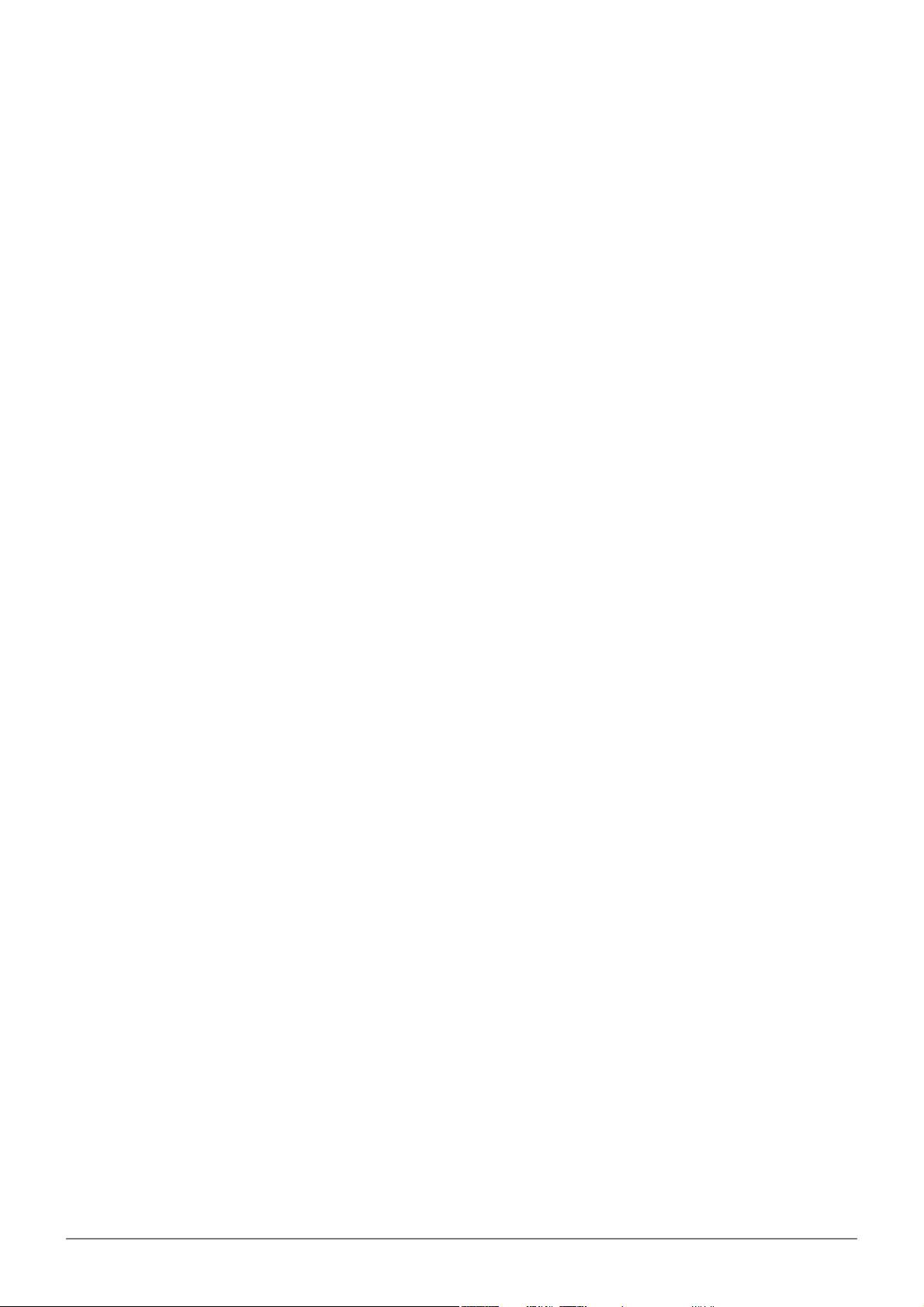
Εγχειρίδιο χρήσης - CANVIO ADVANCE GR_1
Εγχειρίδιο χρήσης
Πίνακας περιεχομένων
Εισαγωγή . . . . . . . . . . . . . . . . . . . . . . . . . . . . . . . . . . . . . . . . . . . . . . . . . . . . . . . . . . . . . . . . . . . . . . . . . . . . . . . . . . . . . . . . . . . . . . . . . . 2
Έλεγχος των εξαρτημάτων. . . . . . . . . . . . . . . . . . . . . . . . . . . . . . . . . . . . . . . . . . . . . . . . . . . . . . . . . . . . . . . . . . . . . . . . . . . . . . . . . . 2
Απαιτήσεις συστήματος . . . . . . . . . . . . . . . . . . . . . . . . . . . . . . . . . . . . . . . . . . . . . . . . . . . . . . . . . . . . . . . . . . . . . . . . . . . . . . . . . . . . 2
Εγκατάσταση της μονάδας δίσκου. . . . . . . . . . . . . . . . . . . . . . . . . . . . . . . . . . . . . . . . . . . . . . . . . . . . . . . . . . . . . . . . . . . . . . . . . . . 2
Σύνδεση της μονάδας δίσκου στον υπολογιστή σας. . . . . . . . . . . . . . . . . . . . . . . . . . . . . . . . . . . . . . . . . . . . . . . . . . . . . . . . . . . 3
Αφαίρεση και αποσύνδεση της μονάδας δίσκου . . . . . . . . . . . . . . . . . . . . . . . . . . . . . . . . . . . . . . . . . . . . . . . . . . . . . . . . . . . . . . 4
Καθαρισμός του περιβλήματος / της θήκης της μονάδας δίσκου . . . . . . . . . . . . . . . . . . . . . . . . . . . . . . . . . . . . . . . . . . . . . . 4
Περισσότερες συμβουλές. . . . . . . . . . . . . . . . . . . . . . . . . . . . . . . . . . . . . . . . . . . . . . . . . . . . . . . . . . . . . . . . . . . . . . . . . . . . . . . . . . . 4
Συχνές ερωτήσεις . . . . . . . . . . . . . . . . . . . . . . . . . . . . . . . . . . . . . . . . . . . . . . . . . . . . . . . . . . . . . . . . . . . . . . . . . . . . . . . . . . . . . . . . . . 5
Αντιμετώπιση προβλημάτων . . . . . . . . . . . . . . . . . . . . . . . . . . . . . . . . . . . . . . . . . . . . . . . . . . . . . . . . . . . . . . . . . . . . . . . . . . . . . . . . 5
Υποστήριξη της TOSHIBA . . . . . . . . . . . . . . . . . . . . . . . . . . . . . . . . . . . . . . . . . . . . . . . . . . . . . . . . . . . . . . . . . . . . . . . . . . . . . . . . . . . 6
Κανονιστικές δηλώσεις . . . . . . . . . . . . . . . . . . . . . . . . . . . . . . . . . . . . . . . . . . . . . . . . . . . . . . . . . . . . . . . . . . . . . . . . . . . . . . . . . . . . . 6
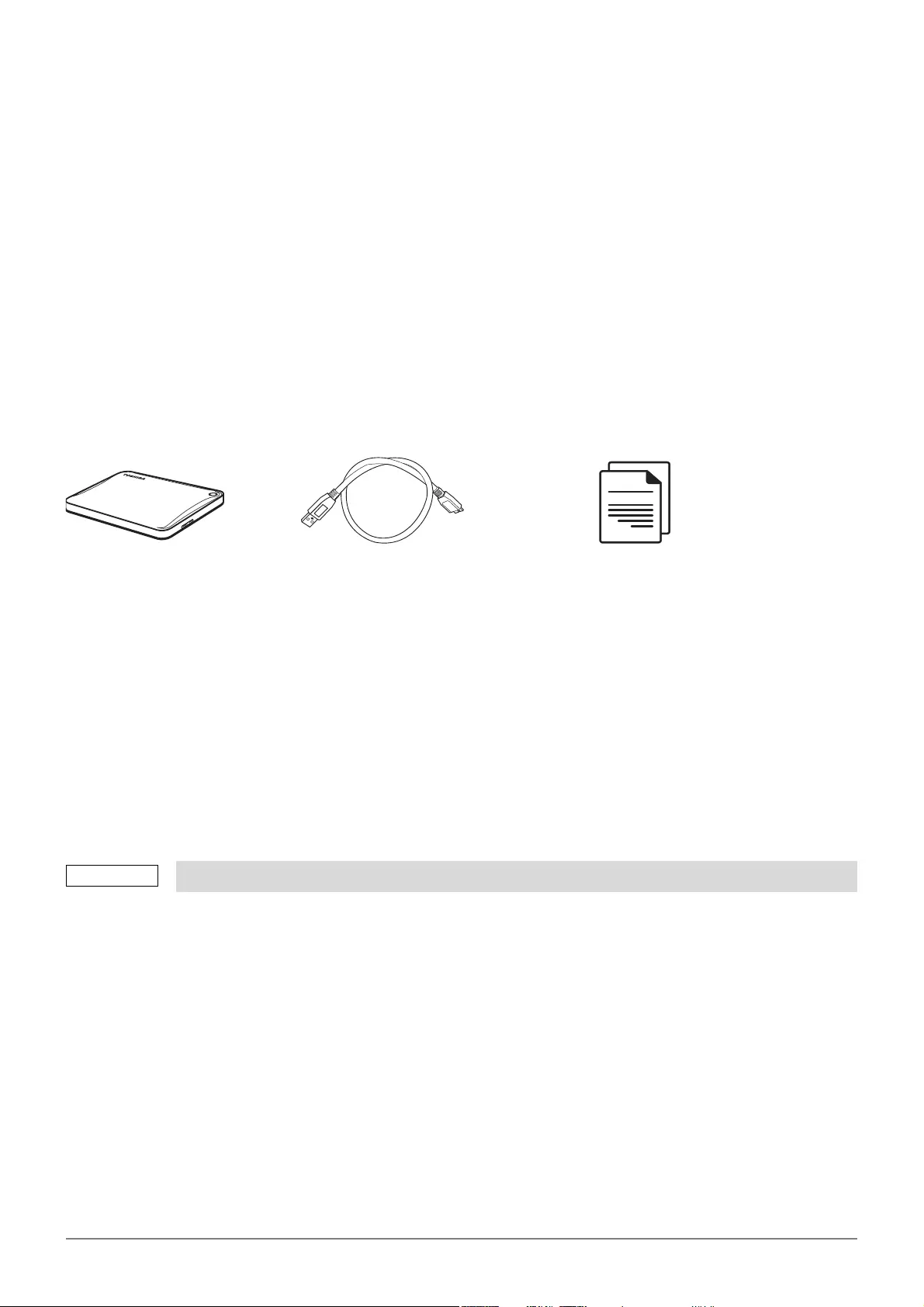
Εγχειρίδιο χρήσης - CANVIO ADVANCE GR_2
Εισαγωγή
Σας ευχαριστούμε που επιλέξατε τη μονάδα σκληρού δίσκου Canvio Advance της TOSHIBA.
Διαβάστε προσεκτικά αυτό το Εγχειρίδιο χρήσης, καθώς περιέχει όλες τις σχετικές πληροφορίες για την
εγκατάσταση, τη χρήση και τη συντήρηση της μονάδας δίσκου καθώς και συμβουλές για την ασφάλεια.
Σε περίπτωση που η μονάδα δίσκου δεν συμπεριφέρεται όπως αναμένεται, ανατρέξτε στην ενότητα “Συχνές
ερωτήσεις” στο τέλος αυτού του εγχειριδίου.
Έλεγχος των εξαρτημάτων
Το παρόν Εγχειρίδιο χρήσης είναι επίσης διαθέσιμο για λήψη: www.toshiba-storage.com/downloads/
Ανατρέξτε στο “Εγχειρίδιο Οδηγιών για την Ασφάλεια και την Άνεση” που είναι προεγκατεστημένο σε αυτήν την
εξωτερική μονάδα σκληρού δίσκου.
Απαιτήσεις συστήματος
Με διαμόρφωση NTFS για Windows 10 και Windows 8.1
Απαιτεί επαναδιαμόρφωση για macOS v10.15 / v10.14 / v10.13
Μία ελεύθερη θύρα USB 3.0 ή USB 2.0
Εγκατάσταση της μονάδας δίσκου
Μερικές πληροφορίες για την τροφοδοσία μέσω διαύλου και μέσω του παρεχόμενου καλωδίου USB:
Η μονάδα δίσκου που διαθέτετε τροφοδοτείται μέσω διαύλου. Συνεπώς, δεν χρειάζεται να συνδέσετε κάποια
εξωτερική τροφοδοσία ρεύματος, καθώς όλο το ρεύμα που χρειάζεται παρέχεται μέσω της συνδεδεμένης
θύρας(ών) USB.
Δεν είναι δυνατή η χρήση ή σύνδεση στη μονάδα δίσκου παθητικών διανομέων USB ή βυσμάτων USB όπως
π.χ. για πληκτρολόγιο, ποντίκι ή άλλα παρόμοια προϊόντα.
Βεβαιωθείτε ότι τα βύσματα εισάγονται σωστά.
Ποτέ μην πιέζετε τα καλώδια όταν τα συνδέετε. Ελέγξτε την πολικότητα πριν από τη σύνδεση!
Το USB 3.0 είναι συμβατό προς τα πίσω με το USB 2.0.
Canvio Advance Καλώδιο Micro-B USB 3.0 Έγγραφο με στοιχεία
επικοινωνίας για υποστήριξη
ΣΗΜΕΙΩΣΗ
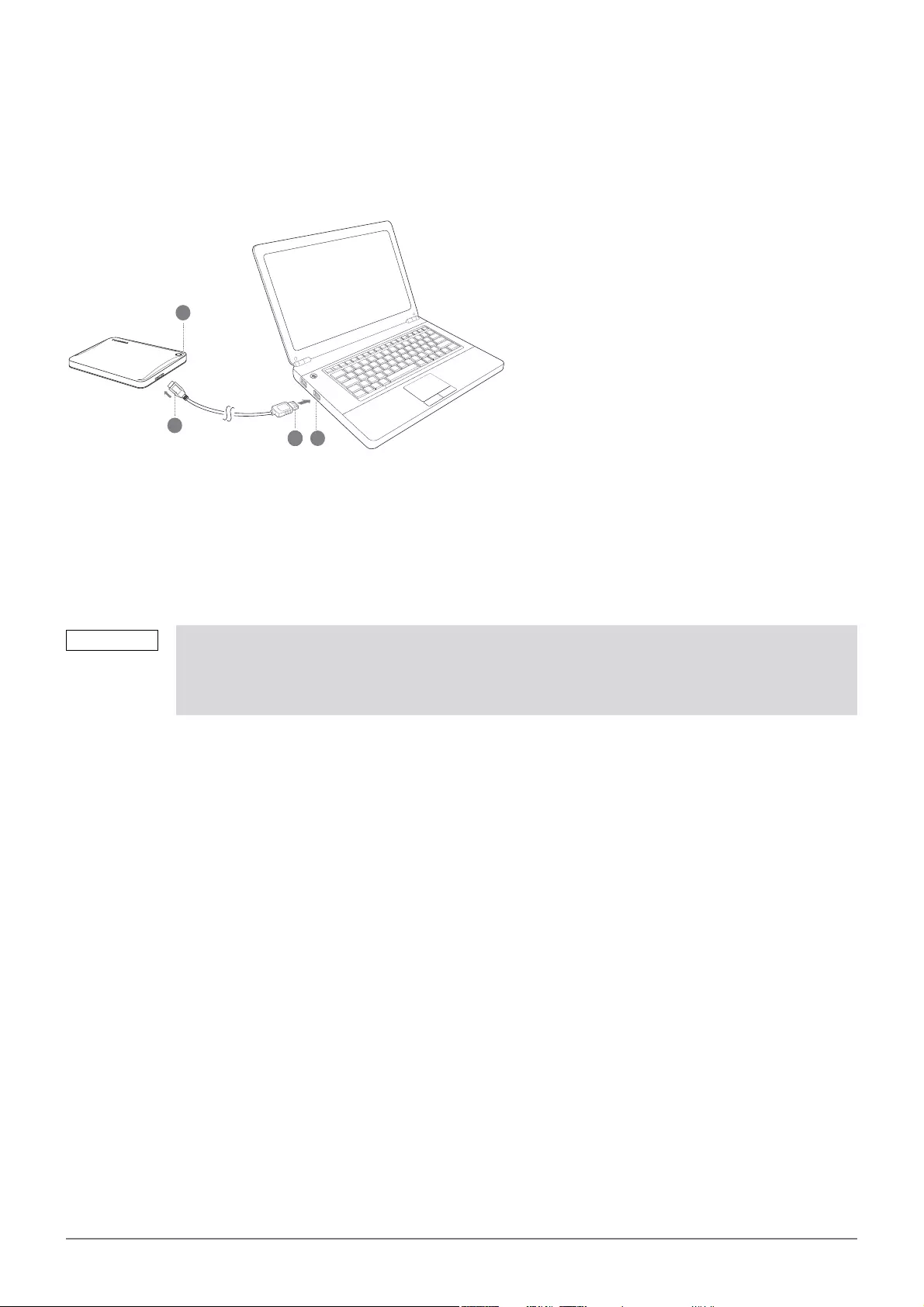
Εγχειρίδιο χρήσης - CANVIO ADVANCE GR_3
Σύνδεση της μονάδας δίσκου στον υπολογιστή σας
1. Αφού ενεργοποιήσετε και εκκινήσετε πλήρως τον υπολογιστή σας, συνδέστε το τυπικό βύσμα USB 3.0 A σε μια
θύρα USB του κεντρικού συστήματός σας ή σε έναν ενεργό διανομέα USB.
2. Τώρα, συνδέστε το βύσμα micro-B USB 3.0 στην αντίστοιχη θύρα στη μονάδα δίσκου.
< Windows PC >
Αμέσως,
θα ανάψει η ενδεικτική λυχνία λειτουργίας /δεδομένων
θα ενεργοποιηθεί η μονάδα δίσκου
θα προσαρτηθεί η μονάδα δίσκου και θα εμφανιστεί ένα εικονίδιο νέας μονάδας δίσκου στην επιλογή
“Ο Υπολογιστής μου”
< Mac >
Αμέσως,
θα ανάψει η ενδεικτική λυχνία λειτουργίας /δεδομένων
η μονάδα δίσκου ενεργοποιείται και είναι έτοιμη για χρήση
Βύσμα micro-B USB 3.0 Κεντρικό USB 3.0
συμβατό προς τα πίσω με USB 2.0
Τυπικό βύσμα USB 3.0 A Ενδεικτική λυχνία λειτουργίας /δεδομένων
Μπορεί να χρειαστείτε έναν κεντρικό ελεγκτή καρτών Express Card USB 3.0 για τον υπολογιστή
σας, αν αυτός δεν έχει θύρα USB 3.0. Επίσης, μπορείτε να συνδέσετε τη συσκευή στη θύρα
USB 2.0 του υπολογιστή σας. Ωστόσο, η ταχύτητα μεταφοράς θα υποβαθμιστεί σε αυτήν του
USB 2.0.
1
2 3
4
ΣΗΜΕΙΩΣΗ
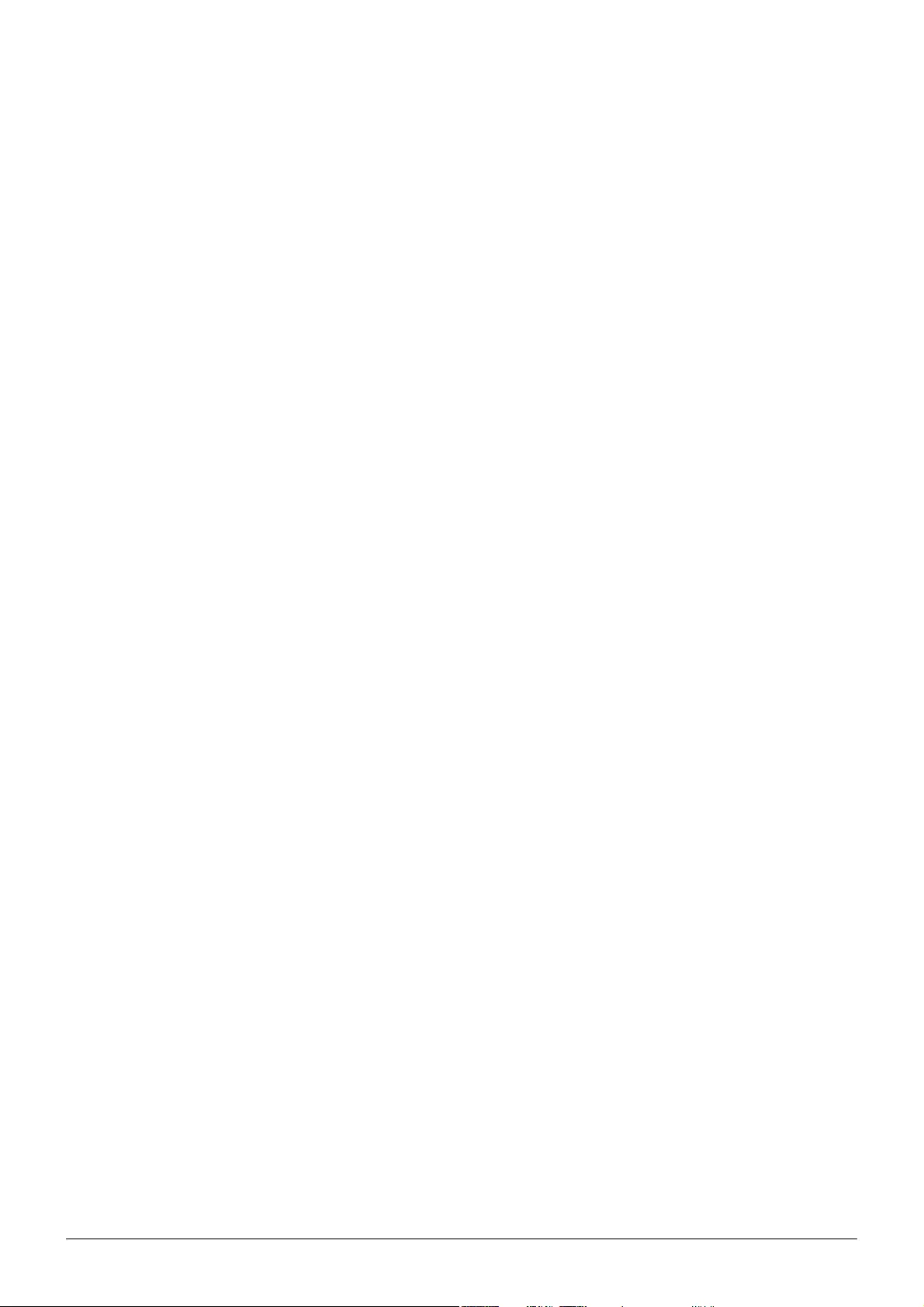
Εγχειρίδιο χρήσης - CANVIO ADVANCE GR_4
Αφαίρεση και αποσύνδεση της μονάδας δίσκου
Συνιστάται ιδιαίτερα να μην αποσυνδέετε τη μονάδα δίσκου απλώς αποσυνδέοντας το καλώδιο σύνδεσης, επειδή
ενδέχεται τη στιγμή εκείνη να εγγράφονται δεδομένα στη μονάδα δίσκου. Τέτοιου είδους δεδομένα θα χαθούν και
η μονάδα δίσκου μπορεί να υποστεί βλάβη!
Ακολουθήστε τα παρακάτω βήματα για να αφαιρέσετε με ασφάλεια τη μονάδα δίσκου.
< Windows PC >
1. Κάντε κλικ στο εικονίδιο “Ασφαλής κατάργηση συσκευών υλικού και εξαγωγή αποθ/κών μέσων”.
Θα εμφανιστεί ένα αναδυόμενο μήνυμα με τις εξωτερικές συσκευές που είναι συνδεδεμένες στον υπολογιστή σας.
2. Επιλέξτε τη μονάδα δίσκου της TOSHIBA για εξαγωγή.
Μετά από μερικά δευτερόλεπτα, θα λάβετε μια ειδοποίηση ότι τώρα μπορείτε να αφαιρέσετε με ασφάλεια
τη συσκευή.
3. Κάντε κλικ στο “ΟΚ” και τώρα μπορείτε να αποσυνδέσετε τη μονάδα δίσκου.
< Mac >
Πατήστε Ctrl και κάντε κλικ στο εικονίδιο σκληρού δίσκου και επιλέξτε “Εξαγωγή”.
Ή
Σύρετε το εικονίδιο σκληρού δίσκου στον κάδο απορριμμάτων.
Τώρα μπορείτε να αποσυνδέσετε τη μονάδα δίσκου.
Καθαρισμός του περιβλήματος / της θήκης της μονάδας δίσκου
Πριν από τον καθαρισμό της μονάδας δίσκου, βεβαιωθείτε ότι την έχετε αποσυνδέσει από τον υπολογιστή.
Συνιστούμε να χρησιμοποιείτε γνωστά προϊόντα για τον καθαρισμό της και να σκουπίζετε τυχόν υπολειπόμενο
υγρό στην επιφάνειά της.
Περισσότερες συμβουλές
Για περισσότερες ενέργειες κατά την κανονική λειτουργία όπως μετονομασία της μονάδας δίσκου, δημιουργία
αντιγράφων ασφαλείας δεδομένων ή διαχείριση αρχείων, συνιστούμε να διαβάσετε το εγχειρίδιο χρήσης του
λειτουργικού σας συστήματος.
Επίσης, για τις εργασίες συντήρησης όπως ανασυγκρότηση και βελτιστοποίηση συνιστούμε να ανατρέξετε στο
εγχειρίδιο χρήστη του λειτουργικού σας συστήματος.
Επίσης, συνιστούμε ιδιαίτερα να εγκαταστήσετε ένα λογισμικό προστασίας από ιούς, για να προστατεύετε τα
δεδομένα σας από βλάβες που προκαλούνται από ιούς ή προγράμματα δούρειου ίππου.
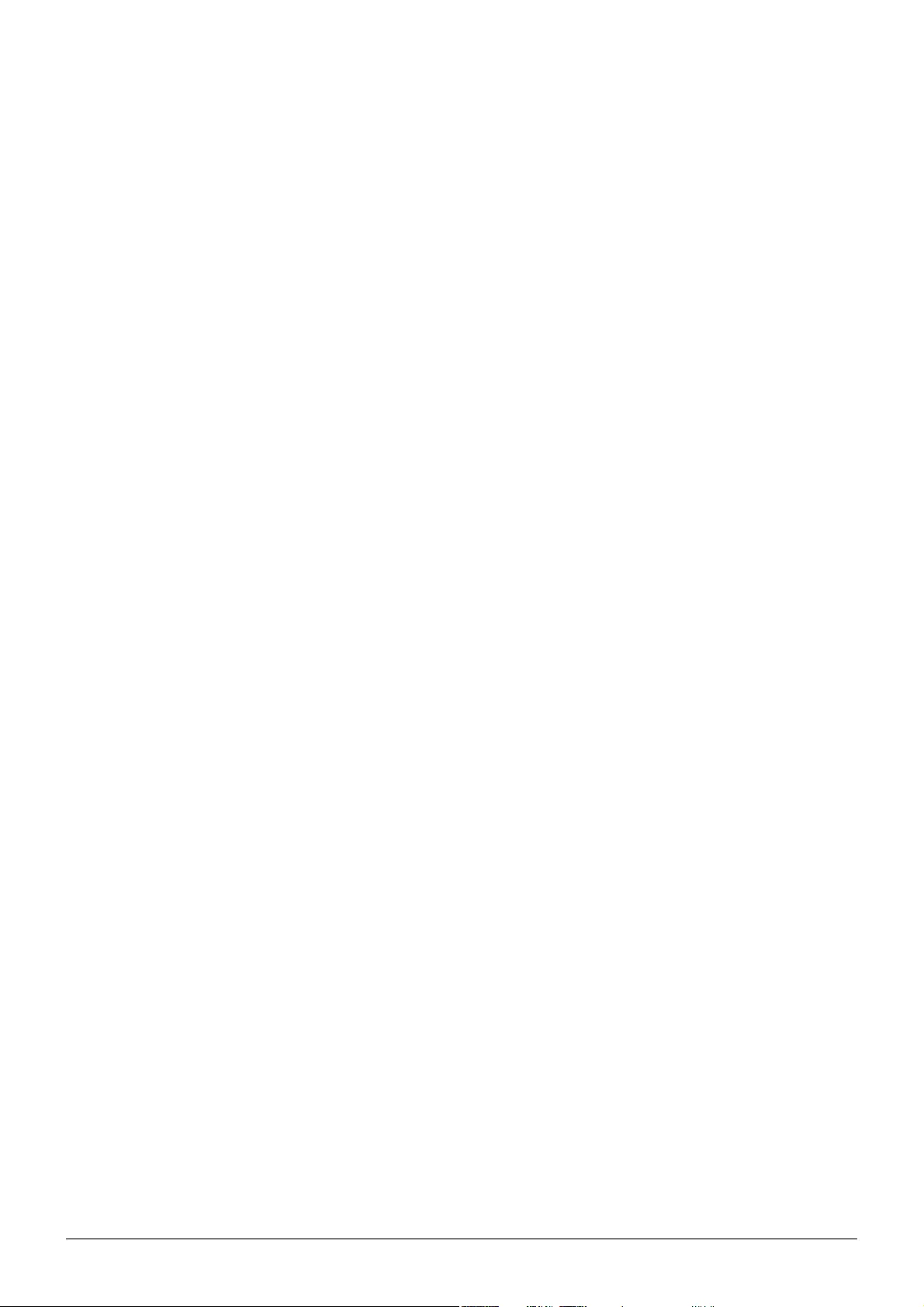
Εγχειρίδιο χρήσης - CANVIO ADVANCE GR_5
Συχνές ερωτήσεις
Ε: Χρειάζομαι προγράμματα οδήγησης USB για Windows;
A: Όχι, είναι ήδη διαθέσιμα στο λειτουργικό σας σύστημα.
Ε: Μπορώ να εκκινήσω το σύστημά μου από τη μονάδα δίσκου;
A: Όχι, επειδή τα Windows δεν υποστηρίζουν την εκκίνηση από εξωτερικές μονάδες σκληρού δίσκου.
Ε: Γιατί δεν χρειάζεται ανεμιστήρα η μονάδα δίσκου;
A: Οι μονάδες δίσκου έχουν σχεδιαστεί για βέλτιστη απαγωγή θερμότητας και συνεπώς δεν χρειάζονται
ανεμιστήρα. Αυτό έχει ως αποτέλεσμα τη σχεδόν αθόρυβη λειτουργία τους.
Ε: Γιατί η χωρητικότητα της μονάδας δίσκου που διαθέτω (όπως φαίνεται στα Windows) είναι μικρότερη από την
πραγματική;
A: Αυτή η διαφορά εξηγείται καθώς υπάρχουν διαφορετικές μέθοδοι υπολογισμού της χωρητικότητας.
Οι κατασκευαστές των μονάδων σκληρού δίσκου χρησιμοποιούν το δεκαδικό σύστημα, ενώ το λειτουργικό
σύστημα χρησιμοποιεί το δυαδικό σύστημα.
Παράδειγμα δεκαδικού συστήματος:
1TB = 1.000GB
1GB = 1.000MB = 1.000.000KB = 1.000.000.000 bytes
Παράδειγμα δυαδικού συστήματος:
1GB = 1.024MB = 1.048.576KB = 1.073.741.824 bytes
Αυτό έχει ως αποτέλεσμα, ένας δίσκος με χωρητικότητα 1TB (δεκαδικό) στα Windows να φαίνεται ότι έχει μόνο
931GB (δυαδικό).
Ε: Μπορώ να χρησιμοποιήσω τη μονάδα δίσκου για να αντιγράψω ένα λειτουργικό σύστημα από έναν υπολογιστή
σε έναν άλλον;
A: Όχι, πρέπει να ακολουθήσετε τις οδηγίες του κατασκευαστή του λειτουργικού συστήματος για την
εγκατάσταση. Ένα απλό αντίγραφο δεν αρκεί.
Αντιμετώπιση προβλημάτων
Ο υπολογιστής μου δεν αναγνωρίζει καθόλου τη μονάδα δίσκου.
Βεβαιωθείτε ότι όλες οι συνδέσεις σας είναι ασφαλείς.
Αν η μονάδα δίσκου σας είναι συνδεδεμένη μέσω ενός διανομέα USB, βεβαιωθείτε ότι διαθέτει τη δική της
τροφοδοσία ρεύματος.
Αν χρησιμοποιείτε μια πρόσθετη κάρτα, βεβαιωθείτε ότι λειτουργεί σωστά και ενημερώστε το λογισμικό/
υλικολογισμικό.
Είναι επικίνδυνο αν θερμανθεί η μονάδα δίσκου κατά τη λειτουργία;
A: Αυτό είναι φυσιολογικό και συνεπώς δεν είναι επικίνδυνο.
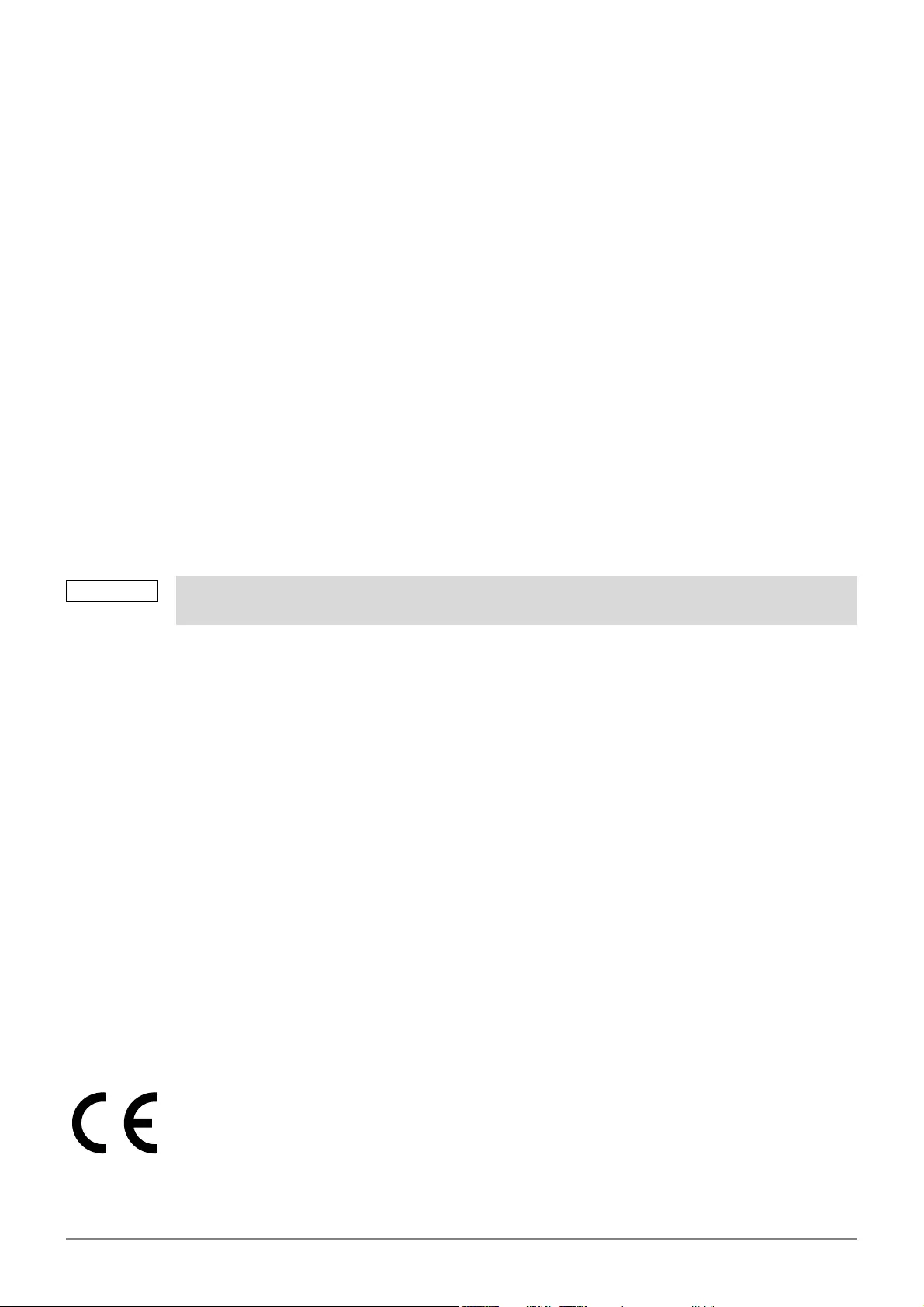
Εγχειρίδιο χρήσης - CANVIO ADVANCE GR_6
Η μονάδα εμφανίζει ένα μήνυμα σύμφωνα με το οποίο η συσκευή δεν ενεργοποιείται.
A: Δύο πιθανοί λόγοι υπάρχουν. Είτε υπάρχει πρόβλημα τροφοδοσίας και πρέπει να ελέγξετε τις συνδέσεις, είτε η
μονάδα δίσκου παρουσιάζει δυσλειτουργία και απαιτείται σέρβις.
Δεν μπορώ να δω τη μονάδα δίσκου στην επιλογή “Ο Υπολογιστής μου”, αλλά εμφανίζεται στη Διαχείριση
Συσκευών.
A: Ακολουθήστε τις παρακάτω οδηγίες:
1. Κάντε δεξί κλικ στην επιλογή “Ο Υπολογιστής μου”.
2. Επιλέξτε “Διαχείριση” στο αναδυόμενο μενού.
3. Επιλέξτε “Διαχείριση Δίσκων”.
Θα δείτε μια λίστα με τις διαθέσιμες συσκευές αποθήκευσης.
4. Ελέγξτε αν εμφανίζεται η μονάδα δίσκου σας.
5. Κάντε δεξί κλικ στο δεξιό πλαίσιο και επιλέξτε “Διαγραφή διαμερίσματος” στο αναδυόμενο μενού.
6. Κάντε δεξί κλικ στο πλαίσιο και επιλέξτε “Δημιουργία νέου διαμερίσματος” στο αναδυόμενο μενού.
7. Στη συνέχεια επιλέξτε “Πρωτεύον διαμέρισμα” στο παράθυρο οδηγού διαμερίσματος. Κάντε κλικ στο Επόμενο.
8. Θα εμφανιστεί ένα γράμμα μονάδας δίσκου, το οποίο μπορείτε να αλλάξετε. Κάντε κλικ στο Επόμενο.
9. Επιβεβαιώστε για διαμόρφωση της μονάδας δίσκου.
Στην προσπάθειά μου να διαμορφώσω το δίσκο, λαμβάνω το μήνυμα “Δεν ήταν δυνατή η ολοκλήρωση της
διαμόρφωσης”.
A: Αυτό μπορεί να προκληθεί λόγω διαμόρφωσης της μονάδας δίσκου με το σύστημα αρχείων FAT. Δοκιμάστε το
σύστημα αρχείων “NTFS”. Αυτό θα πρέπει να λύσει το πρόβλημα.
Υποστήριξη της TOSHIBA
Χρειάζεστε βοήθεια;
Ανατρέξτε στη σελίδα υποστήριξης για τη μονάδα σκληρού δίσκου και τα προϊόντα αποθήκευσης της TOSHIBA:
www.toshiba-storage.com/support
Για αξιώσεις εγγύησης, επισκεφθείτε τη διεύθυνση:
www.toshiba-storage.com/warranty-claims
Κανονιστικές δηλώσεις
Συμμόρφωση κατά CE
Κατά τη διαμόρφωση της μονάδας δίσκου σας, θα διαγραφούν όλα τα δεδομένα που υπάρχουν
σε αυτήν.
Το προϊόν αυτό φέρει σήμανση CE σύμφωνα με τις απαιτήσεις των σχετικών Οδηγιών της ΕΕ.
Υπεύθυνη για τη σήμανση CE είναι η Toshiba Electronics Europe GmbH, Hansaallee 181,
40549 Düsseldorf, Γερμανία.
ΣΗΜΕΙΩΣΗ
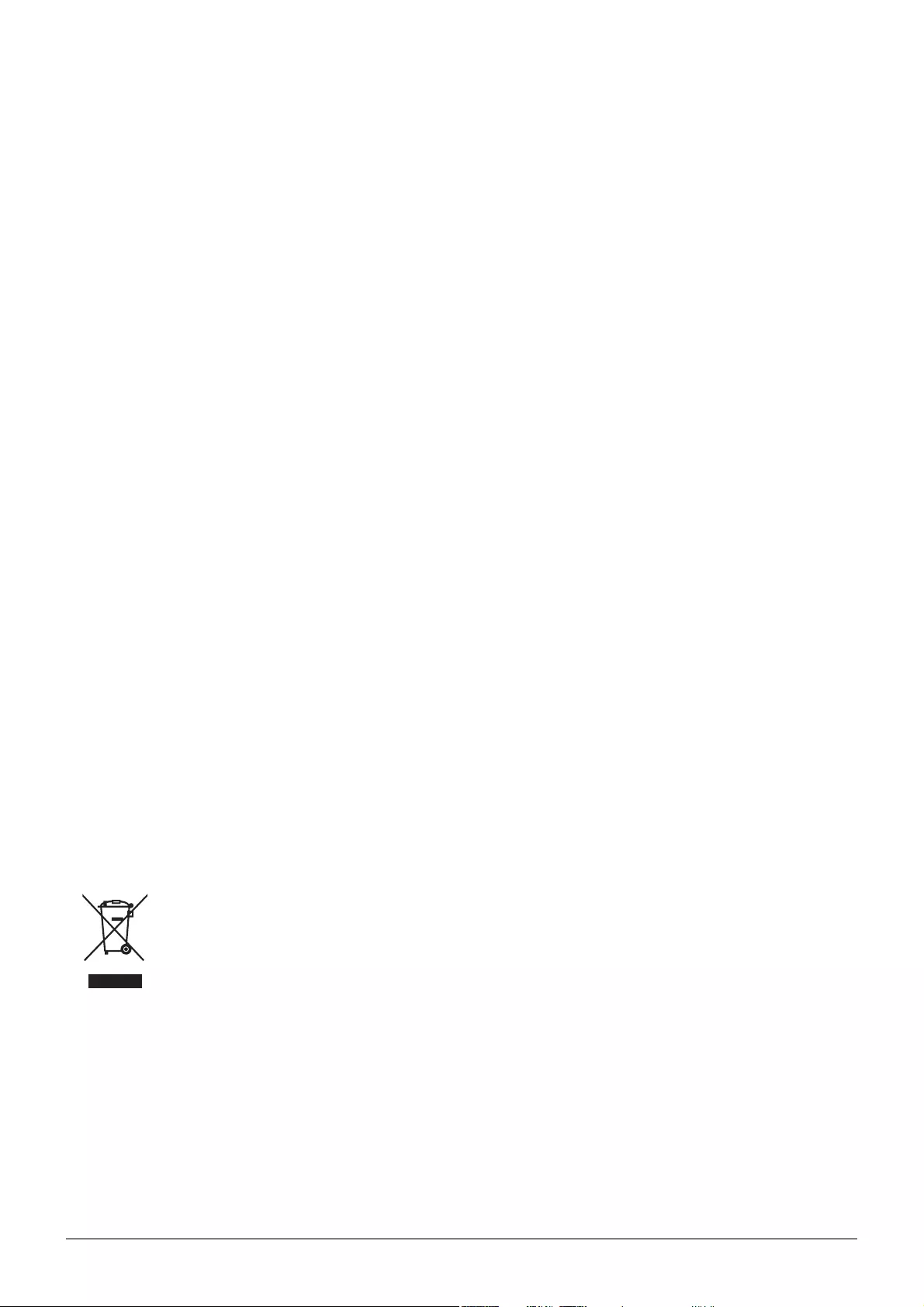
Εγχειρίδιο χρήσης - CANVIO ADVANCE GR_7
Περιβάλλον εργασίας
Η ηλεκτρομαγνητική συμβατότητα (EMC) αυτού του προϊόντος έχει επιβεβαιωθεί τυπικά για αυτήν την κατηγορία
προϊόντων για τα ονομαζόμενα οικιακά, επαγγελματικά και ελαφράς βιομηχανίας περιβάλλοντα. Κανένα άλλο
περιβάλλον εργασίας δεν έχει επιβεβαιωθεί από την Toshiba και η χρήση αυτού του προϊόντος σε αυτά τα
περιβάλλοντα εργασίας μπορεί να υπόκειται σε περιορισμούς ή να μην είναι συνιστώμενη. Πιθανές συνέπειες της
χρήσης αυτού του προϊόντος σε μη επιβεβαιωμένα περιβάλλοντα εργασίας μπορεί να είναι οι εξής: παρεμβολές από
άλλα προϊόντα ή αυτό το προϊόν στη γύρω περιοχή με αποτέλεσμα την προσωρινή δυσλειτουργία ή την απώλεια/
καταστροφή δεδομένων. Παράδειγμα μη επιβεβαιωμένου περιβάλλοντος εργασίας και σχετικών συσκευών:
Βιομηχανικό περιβάλλον (π.χ. περιβάλλον όπου χρησιμοποιείται κυρίως δίκτυο τριφασικού ρεύματος τάσης
380V): κίνδυνος παρεμβολών από αυτό το προϊόν λόγω πιθανών ισχυρών ηλεκτρομαγνητικών πεδίων ιδιαίτερα
δίπλα σε μεγάλα μηχανήματα ή μονάδες ισχύος.
Ιατρικό περιβάλλον: η συμβατότητα με την οδηγία για τα ιατροτεχνολογικά προϊόντα δεν έχει επιβεβαιωθεί από
την Toshiba, συνεπώς, αυτό το προϊόν δεν μπορεί να χρησιμοποιηθεί ως ιατρικό χωρίς περαιτέρω επιβεβαίωση.
Η χρήση σε συνηθισμένα περιβάλλοντα γραφείου π.χ. σε νοσοκομεία, δεν δημιουργεί προβλήματα, εφόσον δεν
υπάρχει περιορισμός από το αρμόδιο διοικητικό προσωπικό.
Περιβάλλοντα οχημάτων: ανατρέξτε στις οδηγίες κατόχου του σχετικού οχήματος για συμβουλές σχετικά με τη
χρήση αυτού του προϊόντος (κατηγορία).
Περιβάλλον αεροσκαφών: τηρείτε τις οδηγίες του προσωπικού πτήσης, αναφορικά με τυχόν περιορισμούς ως
προς τη χρήση της συσκευής.
Άλλα περιβάλλοντα που δεν σχετίζονται με την ηλεκτρομαγνητική συμβατότητα
Εξωτερική χρήση: σε ένα τυπικό οικιακό περιβάλλον ή γραφείου αυτό το προϊόν δεν διαθέτει ιδιαίτερη
αντίσταση κατά της εισχώρησης υγρασίας και κατά των ισχυρών κραδασμών.
Εκρηκτική ατμόσφαιρα: δεν επιτρέπεται η χρήση αυτού του προϊόντος σε τέτοιου είδους περιβάλλοντα
εργασίας.
Οι παρακάτω πληροφορίες αφορούν μόνο σε κράτη μέλη της ΕΕ:
REACH - Δήλωση συμμόρφωσης
Η Toshiba δεσμεύεται για την εκπλήρωση όλων των απαιτήσεων του κανονισμού REACH (Καταχώριση, Αξιολόγηση,
Αδειοδότηση και Περιορισμοί των Χημικών Προϊόντων) και για την παροχή στους πελάτες της των σχετικών
πληροφοριών για τις χημικές ουσίες που περιέχονται στα προϊόντα της σύμφωνα με τον κανονισμό REACH.
Απόρριψη των προϊόντων
Οι παρακάτω πληροφορίες ισχύουν μόνο για την Τουρκία:
Σε συμμόρφωση με τον Κανονισμό ΑΗΗΕ.
Η χρήση του συμβόλου υποδεικνύει ότι αυτό το προϊόν δεν μπορεί να αντιμετωπίζεται ως οικιακό
απόρριμμα. Διασφαλίζοντας τη σωστή απόρριψη του προϊόντος, θα σας βοηθήσουμε να αποτρέψετε
πιθανές αρνητικές επιπτώσεις για το περιβάλλον και την ανθρώπινη υγεία που μπορεί να προκληθούν
σε διαφορετική περίπτωση λόγω της ακατάλληλης διαχείρισης της απόρριψης αυτού του προϊόντος.
Για περισσότερες αναλυτικές πληροφορίες σχετικά με την ανακύκλωση αυτού του προϊόντος,
παρακαλούμε να επικοινωνήσετε με το τοπικό γραφείο του δήμου σας, την υπηρεσία απόρριψης
οικιακών απορριμμάτων ή το κατάστημα από όπου αγοράσατε το προϊόν.
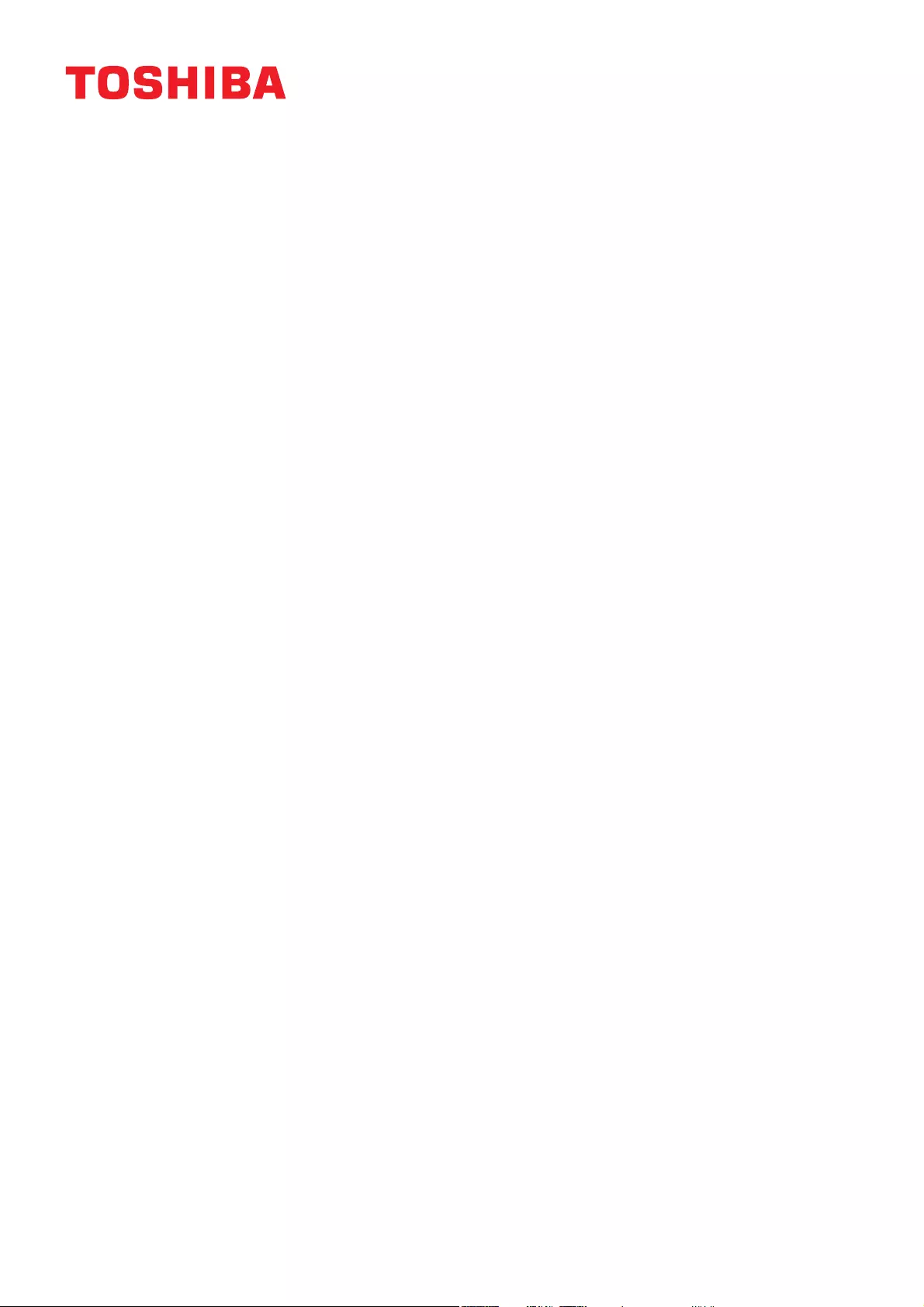
Σημειώσεις
©2020 TOSHIBA Electronics Europe GmbH. Με επιφύλαξη κάθε νόμιμου δικαιώματος.
Η TOSHIBA διατηρεί το δικαίωμα εκτέλεσης τεχνικών αλλαγών. Η TOSHIBA δεν αναλαμβάνει καμία ευθύνη για
τυχόν ζημίες που οφείλονται άμεσα ή έμμεσα σε σφάλματα, παραλείψεις ή ανακολουθίες μεταξύ του προϊόντος και
της τεκμηρίωσης. Η ονομασία Toshiba και τα λογότυπά της είναι σήματα κατατεθέντα της Toshiba.
Το macOS είναι εμπορικό σήμα της Apple Inc.
Άλλες εταιρικές επωνυμίες, ονόματα προϊόντων και ονόματα υπηρεσιών μπορεί να είναι εμπορικά σήματα των
αντίστοιχων εταιρειών τους.
Οι προδιαγραφές, οι ρυθμίσεις παραμέτρων, τα χρώματα, τα εξαρτήματα και οι υπηρεσίες εξυπηρέτησης ενδέχεται
να αλλάξουν χωρίς ειδοποίηση.
Ένα gigabyte (GB) σημαίνει ένα δισεκατομμύριο byte και ένα terabyte (TB) σημαίνει ένα τρισεκατομμύριο byte.
Η συνολική διαθέσιμη χωρητικότητα θα ποικίλλει με βάση το περιβάλλον λειτουργίας και τα αποτελέσματά
σας και η χωρητικότητα αποθήκευσης θα ποικίλλουν αντιστοίχως. Ωστόσο, το λειτουργικό σύστημα ενός
υπολογιστή αναφέρει τη χωρητικότητα αποθήκευσης με χρήση δυνάμεων του 2, για τον ορισμό του 1 TB = 240 =
1 099 511 627 776 byte, και συνεπώς η χωρητικότητα αποθήκευσης την οποία εμφανίζει είναι μικρότερη.
ΣΗΜΕΙΩΣΗ
Κατά τη χρήση αυτού του προϊόντος, χρησιμοποιείτε το παρεχόμενο καλώδιο USB για να το συνδέσετε
απευθείας στη θύρα USB.
Αν δεν τροφοδοτείται επαρκής ισχύς μέσω της θύρας USB, το προϊόν δεν θα λειτουργεί.
Ανάλογα με τις προδιαγραφές της συσκευής στην οποία συνδέεστε, η ταχύτητα μεταφοράς μπορεί να είναι αυτή
του USB 2.0. Για λεπτομέρειες, ανατρέξτε στο εγχειρίδιο της συσκευής στην οποία συνδέεστε.
Ως προληπτικό μέτρο έναντι της απώλειας των δεδομένων που είναι αποθηκευμένα σε αυτό το προϊόν,
θα πρέπει λαμβάνετε τακτικά αντίγραφα ασφαλείας όσων περισσότερων από τα δεδομένα σας είναι εφικτό σε
κάποια άλλη συσκευή αποθήκευσης.
Toshiba Electronics Europe GmbH
Hansaallee 181
40549 Düsseldorf, Germany
Περαιτέρω πληροφορίες
toshiba-storage.com
Copyright 2020 Toshiba Electronics Europe GmbH. Οι προδιαγραφές του προϊόντος υπόκεινται όλες
σε αλλαγές χωρίς προειδοποίηση. Οι προδιαγραφές σχεδιασμού και τα χρώματα προϊόντος
υπόκεινται σε αλλαγές χωρίς προειδοποίηση και μπορεί να διαφέρουν από τα απεικονιζόμενα.
Ένα δισεκατομμύριο byte, η προσβάσιμη χωρητικότητα μπορεί να είναι λιγότερη και η πραγματική
χωρητικότητα εξαρτάται από το λειτουργικό περιβάλλον και τη διαμόρφωση.
Εξαιρούνται τα σφάλματα και οι παραλείψεις.
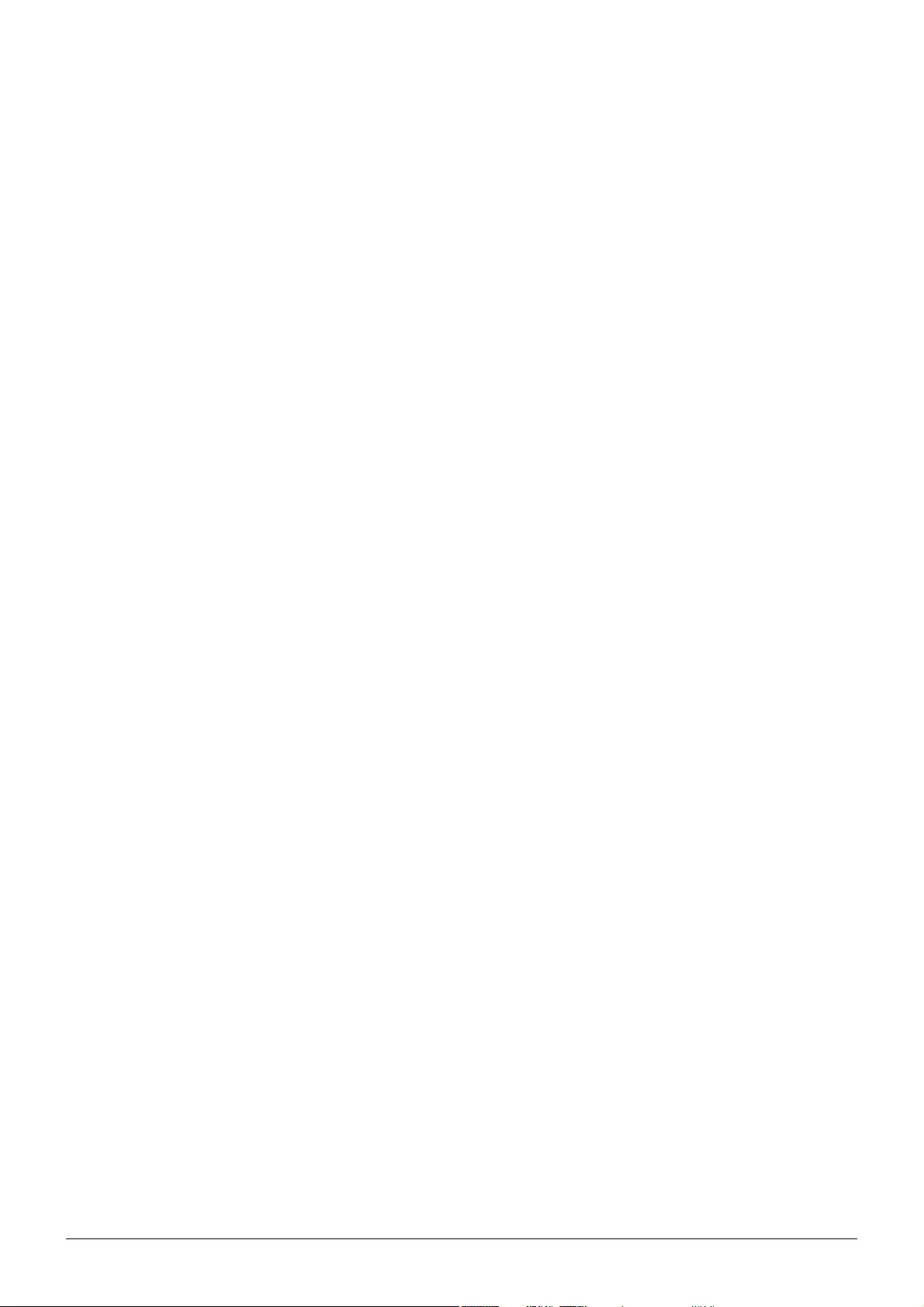
Korisnički priručnik - CANVIO ADVANCE HR_1
Korisn ički priručnik
Sadržaj
Uvod . . . . . . . . . . . . . . . . . . . . . . . . . . . . . . . . . . . . . . . . . . . . . . . . . . . . . . . . . . . . . . . . . . . . . . . . . . . . . . . . . . . . . . . . . . . . . . . . . . . . . . 2
Provjerite dijelove . . . . . . . . . . . . . . . . . . . . . . . . . . . . . . . . . . . . . . . . . . . . . . . . . . . . . . . . . . . . . . . . . . . . . . . . . . . . . . . . . . . . . . . . . . 2
Zahtjevi sustava . . . . . . . . . . . . . . . . . . . . . . . . . . . . . . . . . . . . . . . . . . . . . . . . . . . . . . . . . . . . . . . . . . . . . . . . . . . . . . . . . . . . . . . . . . . . 2
Instalacija pogona. . . . . . . . . . . . . . . . . . . . . . . . . . . . . . . . . . . . . . . . . . . . . . . . . . . . . . . . . . . . . . . . . . . . . . . . . . . . . . . . . . . . . . . . . . 2
Priključivanje pogona na računalo. . . . . . . . . . . . . . . . . . . . . . . . . . . . . . . . . . . . . . . . . . . . . . . . . . . . . . . . . . . . . . . . . . . . . . . . . . . 3
Skidanje i uklanjanje pogona . . . . . . . . . . . . . . . . . . . . . . . . . . . . . . . . . . . . . . . . . . . . . . . . . . . . . . . . . . . . . . . . . . . . . . . . . . . . . . . 4
Čišćenje kućišta pogona/kućišta. . . . . . . . . . . . . . . . . . . . . . . . . . . . . . . . . . . . . . . . . . . . . . . . . . . . . . . . . . . . . . . . . . . . . . . . . . . . . 4
Detaljni savjet. . . . . . . . . . . . . . . . . . . . . . . . . . . . . . . . . . . . . . . . . . . . . . . . . . . . . . . . . . . . . . . . . . . . . . . . . . . . . . . . . . . . . . . . . . . . . . 4
Česta pitanja. . . . . . . . . . . . . . . . . . . . . . . . . . . . . . . . . . . . . . . . . . . . . . . . . . . . . . . . . . . . . . . . . . . . . . . . . . . . . . . . . . . . . . . . . . . . . . . 5
Otklanjanje poteškoća. . . . . . . . . . . . . . . . . . . . . . . . . . . . . . . . . . . . . . . . . . . . . . . . . . . . . . . . . . . . . . . . . . . . . . . . . . . . . . . . . . . . . . 5
TOSHIBA podrška . . . . . . . . . . . . . . . . . . . . . . . . . . . . . . . . . . . . . . . . . . . . . . . . . . . . . . . . . . . . . . . . . . . . . . . . . . . . . . . . . . . . . . . . . . 6
Regulativne izjave . . . . . . . . . . . . . . . . . . . . . . . . . . . . . . . . . . . . . . . . . . . . . . . . . . . . . . . . . . . . . . . . . . . . . . . . . . . . . . . . . . . . . . . . . . 6

Korisnički priručnik - CANVIO ADVANCE HR_2
Uvod
Hvala na odabiru našeg tvrdog diska TOSHIBA Canvio Advance.
Molimo pažljivo pročitajte Korisnički priručnik, u njemu se nalaze sve važne informacije o instalaciji, korištenju i
održavanju pogona, kao i sigurnosne upute.
U slučaju da se ne ponaša kao što se očekuje, molimo pogledajte odjeljak „Česta pitanja“, na kraju ovog priručnika.
Provjerite dijelove
Ovaj korisnički priručnik dostupan je i za preuzimanje na: www.toshiba-storage.com/downloads/
Pogledajte „Korisnički priručnik za sigurnost i udobnost“ koji se nalazi učitan na vanjskom pogonu za tvrdi disk.
Zahtjevi sustava
Formatiran u NTFS sustavu za Windows 10 i Windows 8.1
Potrebno je ponovno formatiranje za macOS v10.15/v10.14/OS X v10.13
Jedan slobodan USB 3.0 ili USB 2.0 priključak
Instalacija pogona
Neki podaci o radu sa sabirnicom s napajanjem i priloženom USB kabelu:
Vaš pogon ima sabirnicu s napajanjem. Stoga, nema potrebe za spajanjem vanjskog izvora napajanja jer svu
potrebnu struju osiguravaju spojeni USB priključci.
Pasivni USB koncentratori ili USB konektori kao što su tipkovnice, miš ili slični proizvodi se ne mogu koristiti ili
spojiti na pogon.
Pobrinite se da se konektori umetnu ispravno.
Nemojte koristiti pritisak za spajanje kabela. Provjerite polaritete prije spajanja!
USB 3.0 je unatrag kompatibilan s USB2.0.
Canvio Advance USB 3.0 Micro-B kabel Dokument podrške
NAPOMENA
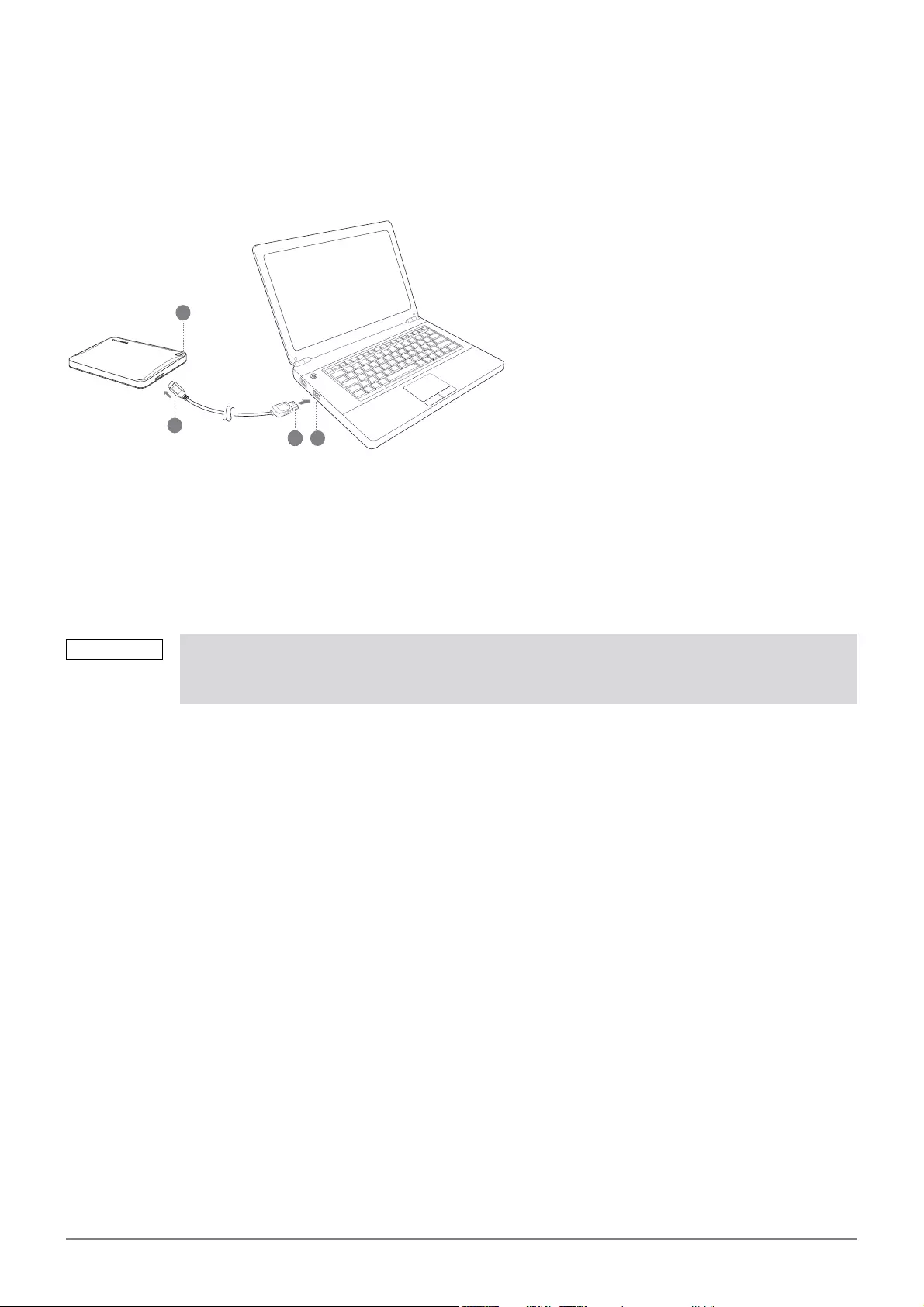
Korisnički priručnik - CANVIO ADVANCE HR_3
Priključivanje pogona na računalo
1. Uz uključeno i potpuno pokrenuto računalo, spojite USB 3.0 Standard-A konektor u USB priključak vašeg sustava,
na aktivnom USB koncentratoru.
2. Sada priključite USB 3.0 micro-B konektor u odgovarajući priključak samog pogona.
< Windows PC >
Odmah će se dogoditi sljedeće:
zasvijetlit će signalno svjetlo napajanja/podataka
uključit će se pogon
pogon se mora postaviti i ikona za novi pogon mora se pojaviti u „Moje računalo“
< Mac >
Odmah će se dogoditi sljedeće:
zasvijetlit će signalno svjetlo napajanja/podataka
pogon će se uključiti i biti spreman za rad
USB 3.0 Micro-B priključak USB 3.0 host
unatrag kompatibilan s USB 2.0
USB 3.0 standardni-A priključak Signalno svjetlo napajanja / podataka
Možda ćete trebati USB 3.0 Express Card Host Controller za vaše računalo ako ono nema USB 3.0
priključak. Uređaj također možete spojiti na USB 2.0 priključak vašeg računala, međutim brzina
prijenosa će biti snižena na brzinu USB 2.0.
1
2 3
4
NAPOMENA
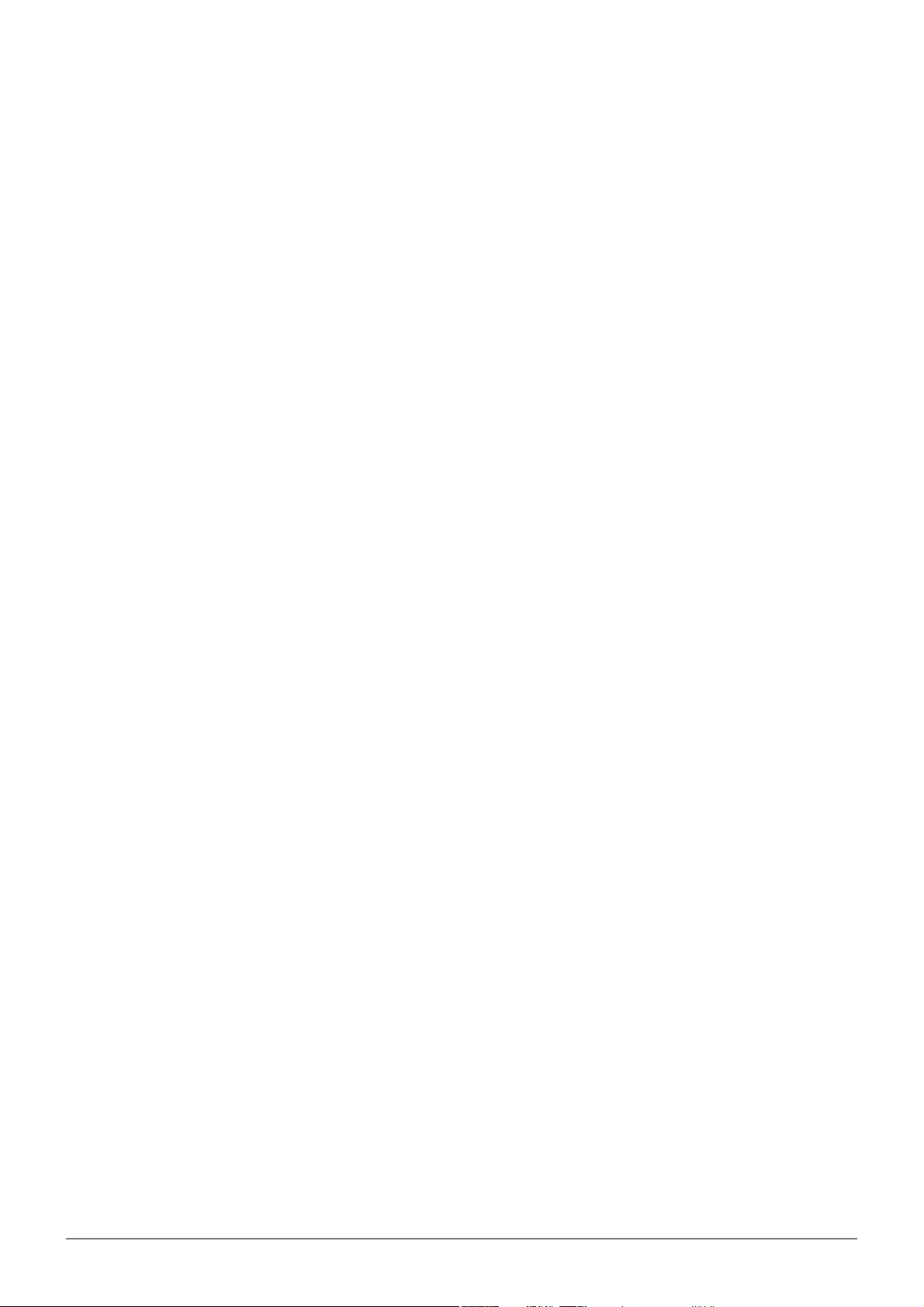
Korisnički priručnik - CANVIO ADVANCE HR_4
Skidanje i uklanjanje pogona
Strogo se preporuča da ne iskopčavate pogon na način da samo odspojite kabel, jer je moguće da se u to vrijeme
zapisuju podaci na pogon. Ti podaci će biti izgubljeni, a pogon se može fizički oštetiti!
Molimo slijedite sljedeće korake za sigurno uklanjanje pogona.
< Windows PC >
1. Kliknite ikonu „Hardver i izbacivanje medija“.
Pojavit će se poruka u skočnom okviru s popisom vanjskih uređaja spojenih na računalo.
2. Odaberite TOSHIBA pogon za izbacivanje.
Nakon nekoliko sekundi, dobit ćete obavijest da je sada sigurno ukloniti uređaj.
3. Kliknite „U redu“ i sada možete iskopčati pogon.
< Mac >
Ctrl-klik na ikonu tvrdog diska i odaberite „Otvori“.
ILI
Odvucite ikonu tvrdog diska u kantu za smeće.
Sada možete iskopčati pogon.
Čišćenje kućišta pogona/kućišta
Prije čišćenja pogona, pobrinite se da bude fizički odvojen od računala. Predlažemo da koristite standardne
proizvode za čišćenje i pobrinite se da obrišete moguće preostale tekućine.
Detaljni savjet
Za sve radnje koje se ne ubrajaju u normalan rad kao što je preimenovanje pogona, stvaranje sigurnosne kopije
podataka ili upravljanje datotekama, predlažemo da pročitate korisnički priručnik vašeg operativnog sustava.
Za zadatke održavanja kao što su defragmentacija ili optimizacija, također predlažemo da pogledate korisnički
priručnik operativnog sustava.
Također čvrsto preporučamo instalaciju antivirusnog softvera, za zaštitu podataka od namjernog oštećivanja
uzrokovanog virusom ili trojanskim programima.
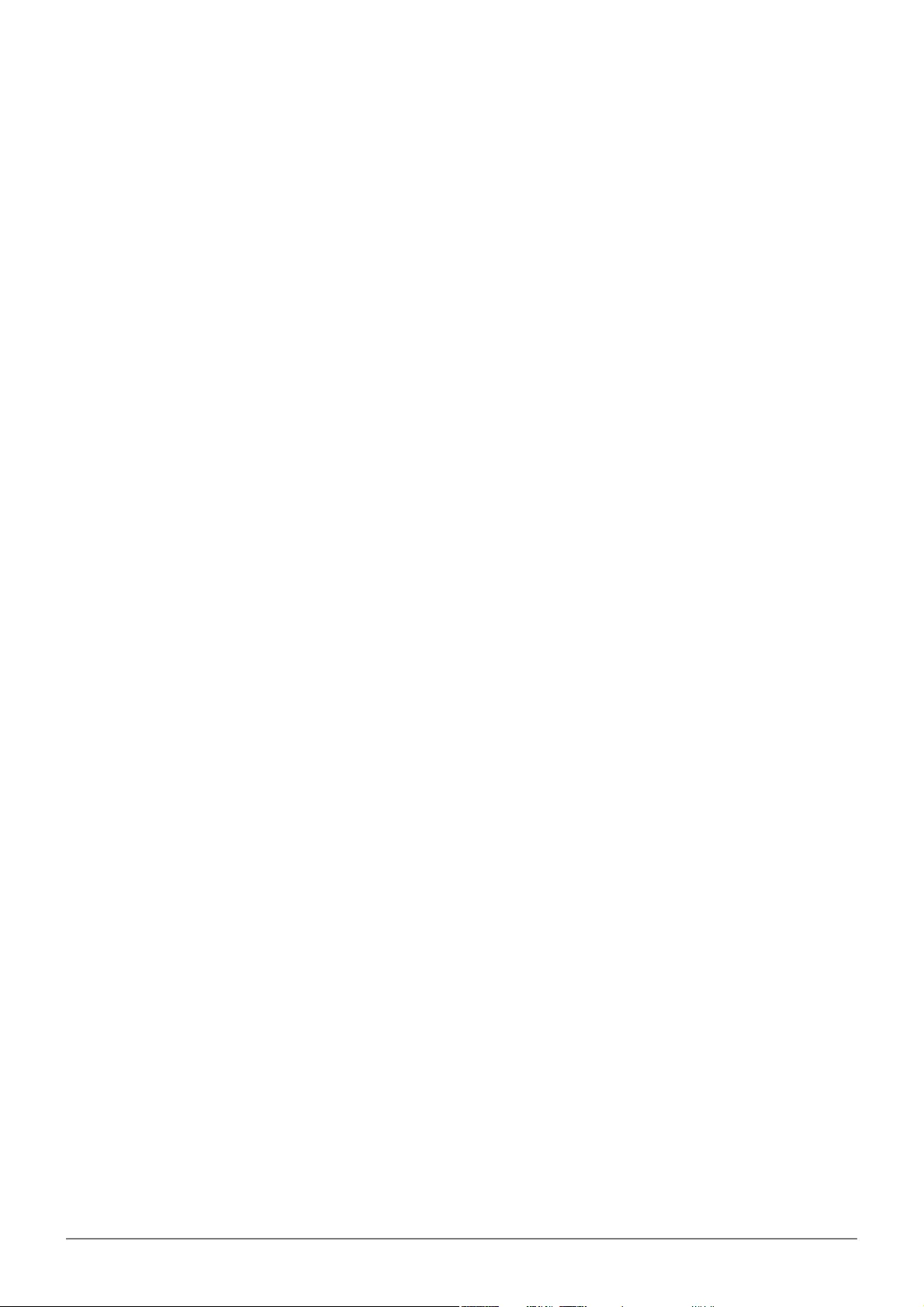
Korisnički priručnik - CANVIO ADVANCE HR_5
Česta pitanja
P: Jesu li mi potrebni USB upravljački programi za Windows?
O: Ne, oni su već dostupni s vašim operativnim sustavom.
P: Mogu li pokrenuti sustav s pogona?
O: Ne, zato što Windows ne podržava pokretanje s vanjskih pogona tvrdog diska.
P: Zašto pogon ne treba ventilator?
O: Pogoni su dizajnirani tako da imaju optimalne gubitke topline, te stoga ventilator nije potreban. Ovo rezultira
skoro nečujnim radom.
P: Zašto je kapacitet mog pogona (kako je prikazan u sustavu Windows), manji od njegova stvarnog nazivnog
kapaciteta?
O: Ova razlika se može objasniti različitim metodama izračunavanja kapaciteta.
Proizvođači pogona tvrdog diska računaju u decimalnom sustavu, dok operativni sustav računa u binarnom
sustavu.
Decimalni primjer:
1 TB = 1.000 GB
1 GB = 1.000 MB = 1.000.000 kB = 1.000.000.000 bajtova
Binarni primjer:
1 GB = 1.024 MB = 1.048.576 kB = 1.073.741.824 bajta
Kao rezultat, tvrdi disk veličine 1 TB (decimalno) se u sustavu Windows pojavljuje kao samo 931 GB (binarno).
P: Mogu li pogon upotrijebiti za kopiranje operativnog sustava s jednog na drugo računalo?
O: Ne, morate slijediti upute dobavljača operativnog sustava za instalaciju. Jednostavno kopiranje ne radi.
Otklanjanje poteškoća
Moje računalo uopće ne prepoznaje pogon diska.
Provjerite jesu li svi spojevi čvrsti.
Ako je vaš pogon spojen preko USB koncentratora, pobrinite se da ima vlastiti izvor napajanja.
Ako koristite dodatnu karticu, provjerite radi li ispravno i ažurirajte softver/firmver.
Je li opasno ako je pogon topao za vrijeme rada?
O: To je normalno i nije opasno.
Pogon mi javlja „Uređaj se ne može pokrenuti“.
O: Moguća su dva razloga. Problem je u napajanju i morate provjeriti spojeve ili se radi o kvaru pogona i zahtjeva
popravak.

Korisnički priručnik - CANVIO ADVANCE HR_6
Ne mogu pronaći pogon u „Moje računalo“, ali pojavljuje se u upravitelju uređaja.
A: Slijedite ove upute:
1. Kliknite desnom tipkom na „Moje računalo“.
2. Odaberite „Upravljanje“ u skočnom izborniku.
3. Odaberite „Upravljanje diskom“.
Morate vidjeti popis dostupnih uređaja za pohranjivanje.
4. Provjerite je li vaš pogon na popisu.
5. Kliknite desnom tipkom na desni okvir i odaberite „Izbriši particiju“ u skočnom izborniku.
6. Kliknite desnom tipkom na okvir na okvir i odaberite „Kreiraj novu particiju“ u skočnom izborniku.
7. Zatim odaberite „Primarna particija“ u prozoru čarobnjaka za particije. Kliknite dalje.
8. Prikazat će se slovo pogona koje možete promijeniti. Kliknite dalje.
9. Potvrdite za formatiranje pogona.
Dok pokušavam formatirati pogon, dobivam poruku „Ne mogu dovršiti formatiranje“.
O: Ovo može biti uzrokovano formatiranjem pogona pomoću FAT sustava datoteke. Pokušajte s „NTFS“ sustavom
datoteka. Ovo mora riješiti problem.
TOSHIBA podrška
Trebate li pomoć?
Posjetite stranicu za podršku za TOSHIBINE tvrde diskove i uređaje za pohranu:
www.toshiba-storage.com/support
U vezi popravaka u jamstvenom roku potražite:
www.toshiba-storage.com/warranty-claims
Regulativne izjave
CE sukladnost
Prilikom formatiranja pogona, svi podaci na pogonu bit će izbrisani.
Ovaj proizvod nosi CE oznaku sukladno zahtjevima važećih direktiva EZ. Toshiba Electronics
Europe GmbH, Hansaallee 181, 40549 Düsseldorf, Njemačka odgovorna je za CE oznake.
NAPOMENA
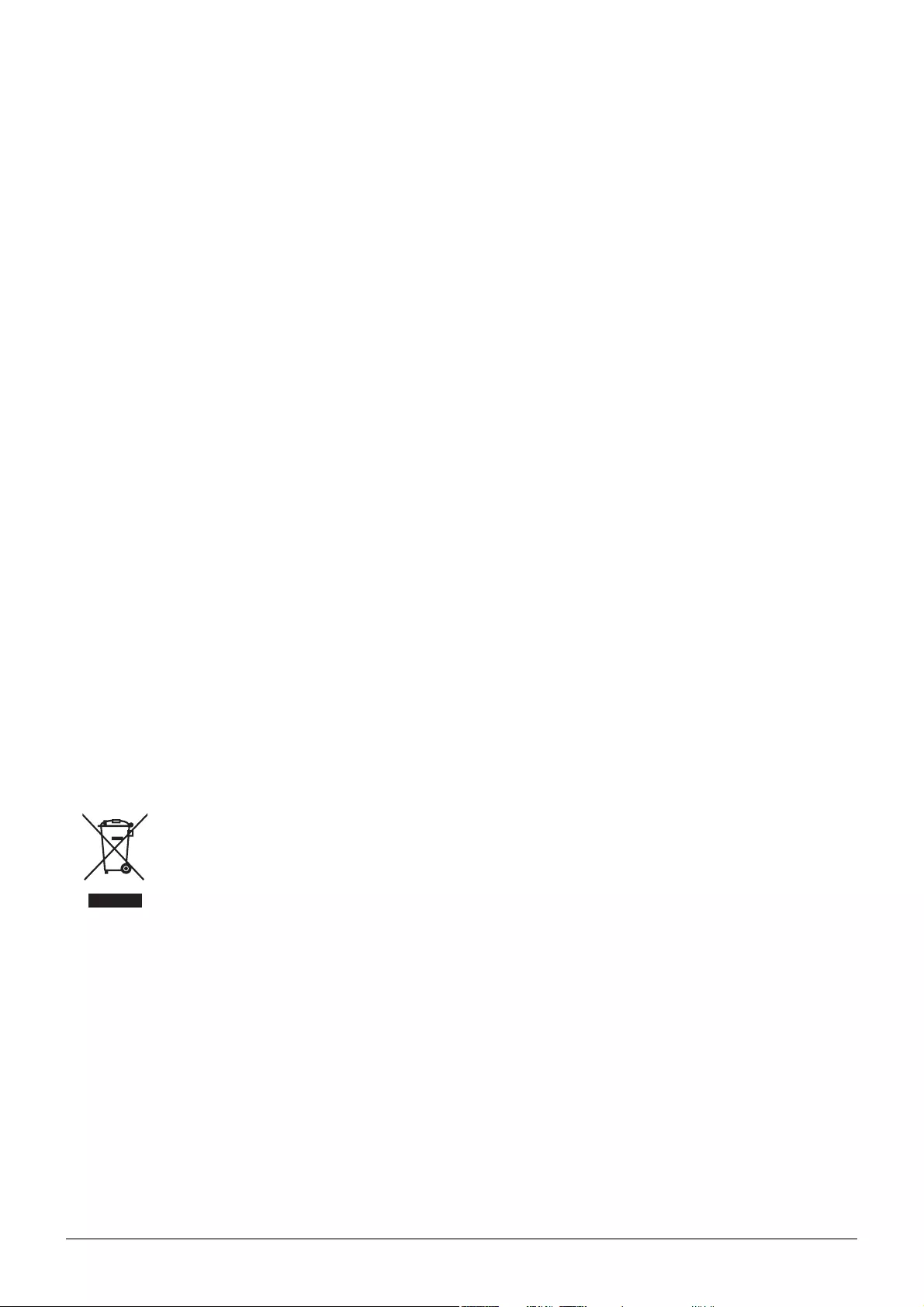
Korisnički priručnik - CANVIO ADVANCE HR_7
Radno okruženje
Elektromagnetska sukladnost (EMC) ovog proizvoda se obično verificira za kategoriju ovog proizvoda i vrijedi za
takozvana stambena, komercijalna i lakoindustrijska okruženja. Sva druga okruženja u Toshibi nisu verificirana i
upotreba ovog proizvoda u tim radnim okruženjima može biti ograničena ili se ne preporučuje. Moguće posljedice
korištenja ovog proizvoda u neverificiranim okruženjima mogu biti: ometanje rada drugih uređaja ili ovog uređaja u
bližem okolnom području, posljedica čega je povremeni neispravan rad ili gubitak/oštećenje podataka. Primjeri
neverificiranih radnih okruženja i odgovarajući savjeti:
Industrijsko okruženje (npr. gdje se pretežno koristi trofazna mreža od 380 V): opasnost od smetnji na ovom
uređaju zbog mogućih snažnih elektromagnetskih polja osobito u blizini velikih strojeva ili jedinica za napajanje.
Medicinska okruženja: sukladnost s direktivom o medicinskim proizvodima nije verificirana u Toshibi, te se stoga
ovaj proizvod bez daljnih verifikacija ne smije koristiti kao medicinski proizvod. Upotreba u uobičajenim
uredskim okruženjima, npr. u bolnicama ne predstavlja problem ako odgovarajuća administracija nije nametnula
odgovarajuća ograničenja.
Automobilska oprema: molimo vas potražite savjete o upotrebi ovog proizvoda (kategorije) u vlasničkim
uputama svakog pojedinog vozila.
Zrakoplovna oprema: držite se uputa koje ćete dobiti od zrakoplovnog osoblja u vezi ograničenja uporabe.
Dodatna okruženja koja nisu u vezi s EMC
Upotreba na otvorenom: kao tipični kućanski/uredski uređaj, ovaj proizvod nema posebnu otpornost na prodor
vlage i nije otporan na snažne udarce.
Eksplozivna okruženja: nije dozvoljeno korištenje ovog proizvoda u takvim posebnim radnim okruženjima (Eks.).
Ove informacije vrijede samo za zemlje članice EU
Izjava o sukladnosti REACH
Toshiba će zadovoljiti sve REACH (Registration, Evaluation, Authorization and Restriction of Chemicals) zahtjeve i
obvezuje se da će korisnicima osigurati podatke o kemijskim tvarima u našim proizvodima skladu s propisom
REACH.
Zbrinjavanje dotrajalih proizvoda
Sljedeće informacije vrijede samo za Tursku
U sukladnosti s propisom AEEE.
Ovaj znak označava da se ovaj proizvod ne smije smatrati kućnim otpadom. Propisnim zbrinjavanjem
ovog uređaja pomoći ćete u prevenciji mogućih negativnih posljedica po okoliš i ljudsko zdravlje, do
kojih bi u protivnom moglo doći nepropisnim zbrinjavanjem ovog proizvoda u otpad. Više pojedinosti
o recikliranju ovog proizvoda zatražite od lokalnih vlasti, vaše lokalne organizacije za zbrinjavanje
otpada ili trgovine u kojoj ste kupili ovaj proizvod.
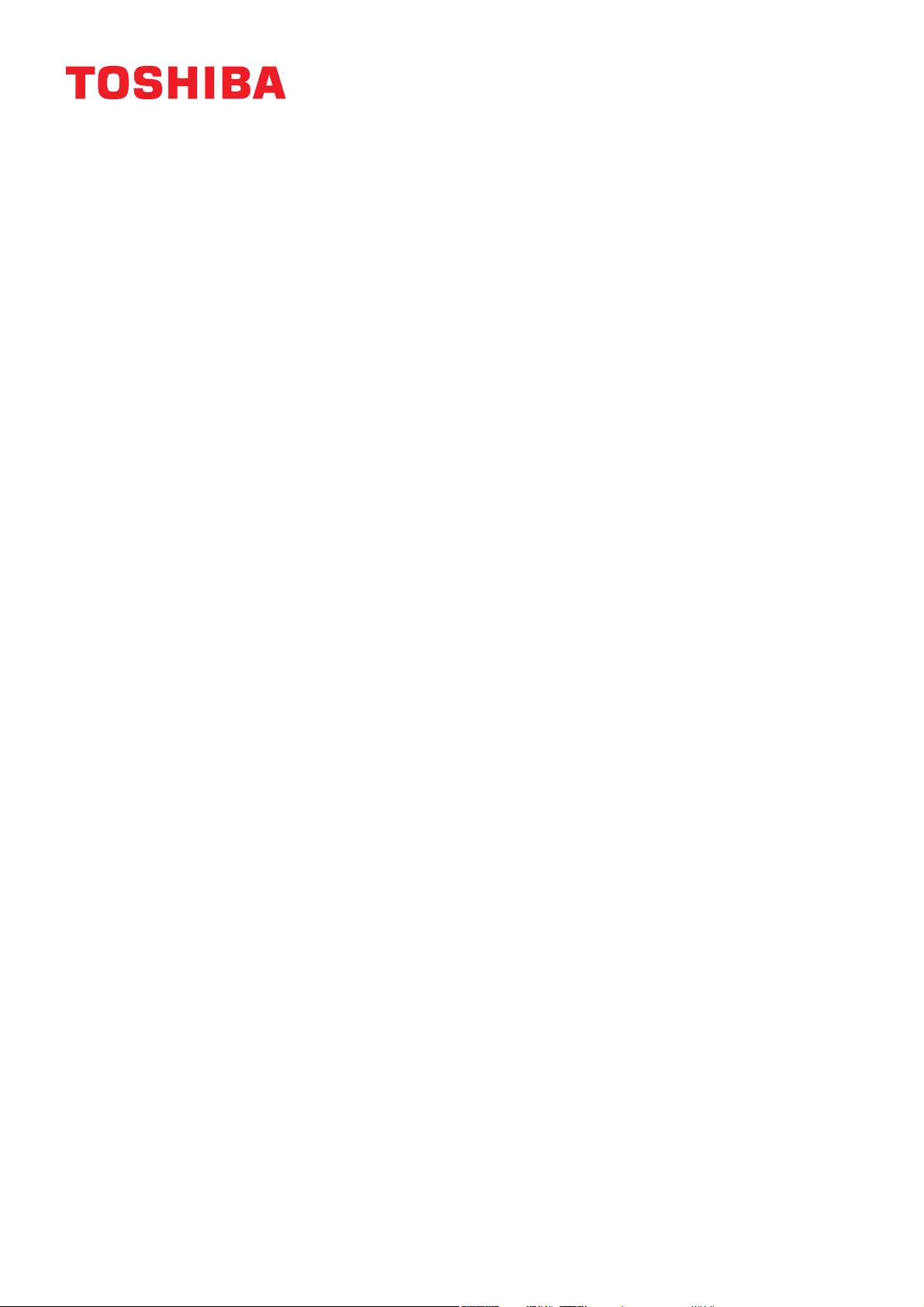
Napomene
©2020 TOSHIBA Electronics Europe GmbH. Sva su prava zadržana.
TOSHIBA zadržava pravo na tehničke izmjene. TOSHIBA ne snosi odgovornost za posrednu ili neposrednu štetu
proizašlu iz grešaka, propusta ili proturječnosti između ovog uređaja i priručnika. Toshibin naziv i logotip su
registrirani zaštitni znaci tvrtke Toshiba.
macOS je trgovački znak tvrtke Apple Inc.
Ostali nazivi tvrtki, proizvoda i usluga mogu biti zaštitni znaci njihovih odgovarajućih tvrtki.
Specifikacije, konfiguracije, boje, komponente i servis proizvoda podložni su izmjenama bez prethodne obavijesti.
Jedan gigabajt (GB) je jedna milijarda bajtova, a jedan terabajt (TB) je jedan bilijun bajtova. Ukupni raspoloživi
kapacitet mijenja se ovisno o operacijskom sustavu, a u skladu s time mijenjat će se i vaši rezultati i kapacitet
pohrane. Međutim, računalni operacijski sustav pokazuje kapacitet pohrane koristeći potenciranje 2 za definiciju
1 TB = 240 = 1 099 511 627 776 bajtova i stoga pokazuje manji kapacitet pohrane.
NAPOMENA
Kada koristite ovaj proizvod, upotrijebite USB kabel za njegovo povezivanje s USB priključkom.
Ako se preko USB priključka ne dobije dovoljno napajanja, proizvod neće raditi
Ovisno o specifikacijama uređaja na koji se spajate, brzina prijenosa može biti kao za USB 2.0. Pojedinosti
potražite u priručniku uređaja na koji se spajate.
Kao mjera opreza od gubitka podataka pohranjenih na ovom proizvodu, što češće izrađujte sigurnosnu kopiju
na drugom uređaju za pohranu.
Toshiba Electronics Europe GmbH
Hansaallee 181
40549 Düsseldorf, Njemačka
Detaljni podaci
toshiba-storage.com
Copyright 2020 Toshiba Electronics Europe GmbH. Svi tehnički podaci mogu se promijeniti bez
prethodne najave. Podaci o izvedbi proizvoda i boje mogu se promijeniti bez prethodne obavijesti i
mogu se razlikovati od prikazanog. Jedna milijarda bajtova, dostupan kapacitet može biti manji i
stvarni kapacitet ovisi o radnom okruženju i formatiranju.
Greške i propusti su iznimka.
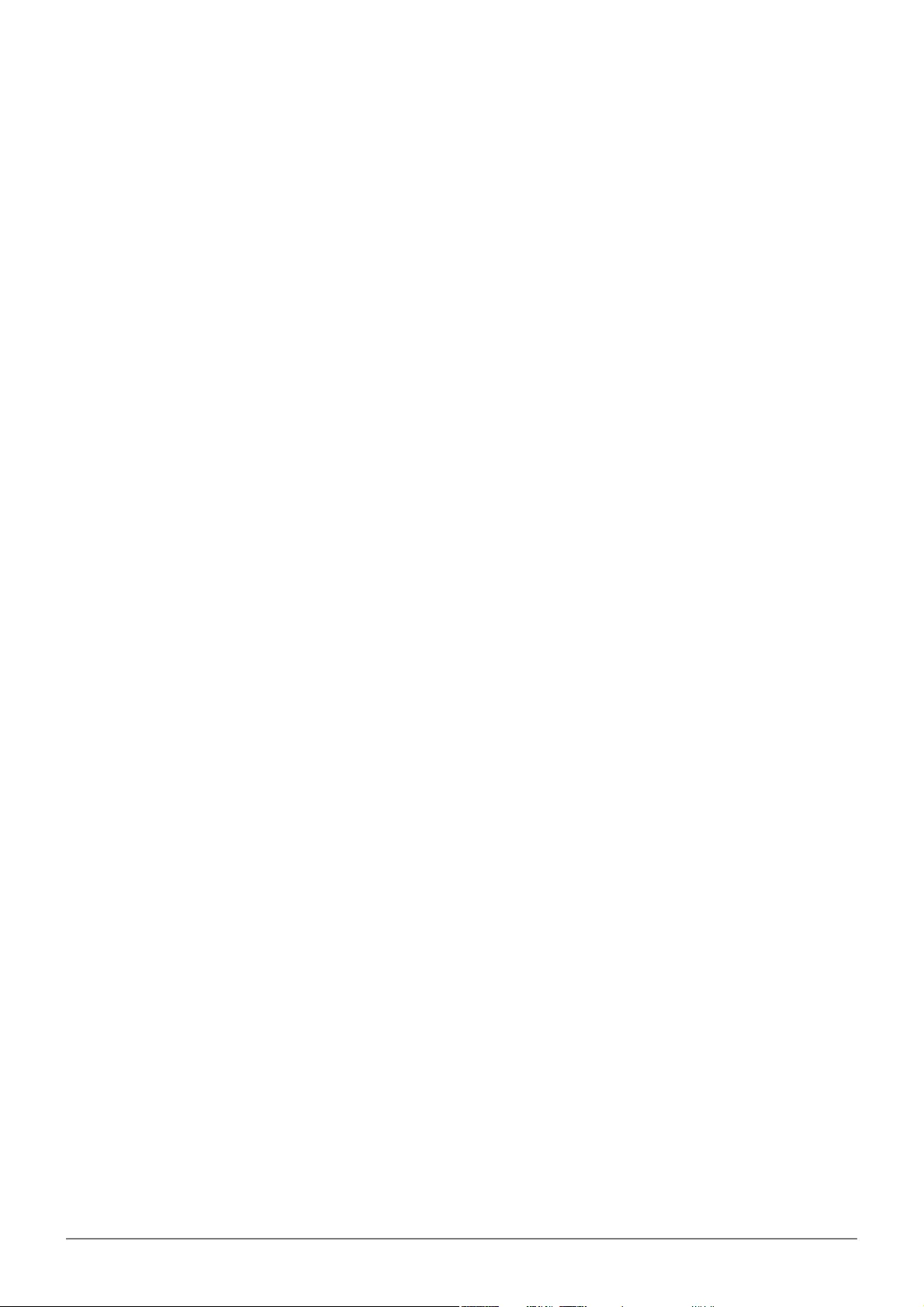
Felhasználói kézikönyv - CANVIO ADVANCE HU_1
Felhasználói kézikönyv
Tartalomjegyzék
Bevezetés. . . . . . . . . . . . . . . . . . . . . . . . . . . . . . . . . . . . . . . . . . . . . . . . . . . . . . . . . . . . . . . . . . . . . . . . . . . . . . . . . . . . . . . . . . . . . . . . . . 2
A csomag tartalmának ellenőrzése . . . . . . . . . . . . . . . . . . . . . . . . . . . . . . . . . . . . . . . . . . . . . . . . . . . . . . . . . . . . . . . . . . . . . . . . . . 2
Rendszerkövetelmények. . . . . . . . . . . . . . . . . . . . . . . . . . . . . . . . . . . . . . . . . . . . . . . . . . . . . . . . . . . . . . . . . . . . . . . . . . . . . . . . . . . . 2
A meghajtó telepítése . . . . . . . . . . . . . . . . . . . . . . . . . . . . . . . . . . . . . . . . . . . . . . . . . . . . . . . . . . . . . . . . . . . . . . . . . . . . . . . . . . . . . . 2
A meghajtó csatlakoztatása a számítógéphez . . . . . . . . . . . . . . . . . . . . . . . . . . . . . . . . . . . . . . . . . . . . . . . . . . . . . . . . . . . . . . . . 3
A meghajtó logikai és fizikai leválasztása . . . . . . . . . . . . . . . . . . . . . . . . . . . . . . . . . . . . . . . . . . . . . . . . . . . . . . . . . . . . . . . . . . . . . 4
A meghajtó házának/burkolatának tisztítása . . . . . . . . . . . . . . . . . . . . . . . . . . . . . . . . . . . . . . . . . . . . . . . . . . . . . . . . . . . . . . . . . 4
További tanácsok . . . . . . . . . . . . . . . . . . . . . . . . . . . . . . . . . . . . . . . . . . . . . . . . . . . . . . . . . . . . . . . . . . . . . . . . . . . . . . . . . . . . . . . . . . 4
Gyakran ismételt kérdések . . . . . . . . . . . . . . . . . . . . . . . . . . . . . . . . . . . . . . . . . . . . . . . . . . . . . . . . . . . . . . . . . . . . . . . . . . . . . . . . . . 5
Hibaelhárítás . . . . . . . . . . . . . . . . . . . . . . . . . . . . . . . . . . . . . . . . . . . . . . . . . . . . . . . . . . . . . . . . . . . . . . . . . . . . . . . . . . . . . . . . . . . . . . 5
TOSHIBA támogatás . . . . . . . . . . . . . . . . . . . . . . . . . . . . . . . . . . . . . . . . . . . . . . . . . . . . . . . . . . . . . . . . . . . . . . . . . . . . . . . . . . . . . . . . 6
Megfelelőséggel kapcsolatos nyilatkozatok. . . . . . . . . . . . . . . . . . . . . . . . . . . . . . . . . . . . . . . . . . . . . . . . . . . . . . . . . . . . . . . . . . . 6
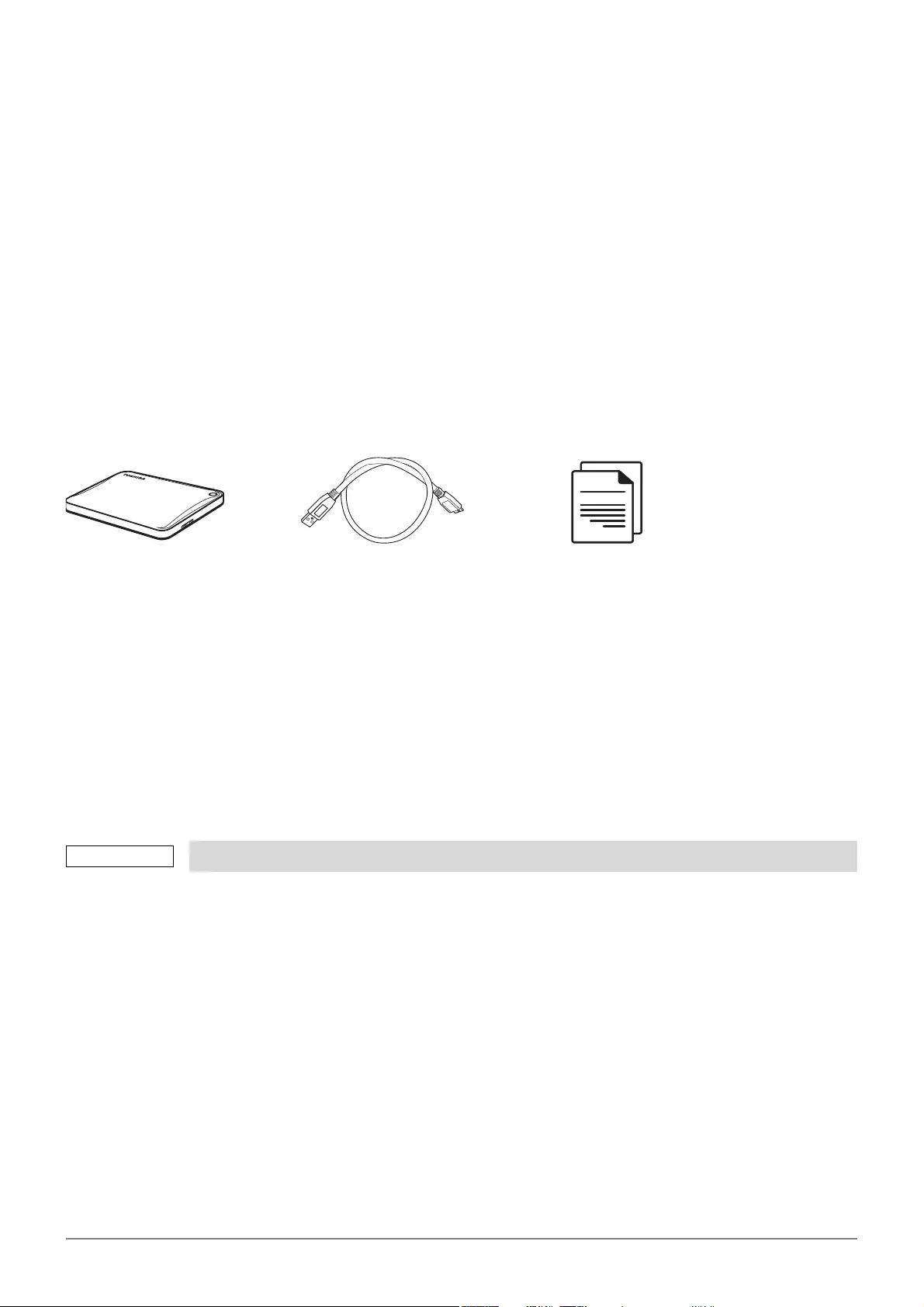
Felhasználói kézikönyv - CANVIO ADVANCE HU_2
Bevezetés
Köszönjük, hogy a TOSHIBA Canvio Advance merevlemez-meghajtót választotta.
Figyelmesen olvassa el ezt a felhasználói kézikönyvet, mivel minden fontos tudnivaló megtalálható benne a
meghajtó telepítésével, használatával és karbantartásával kapcsolatban, valamint biztonsági tanácsokkal is szolgál.
Ha az eszköz nem a várakozásnak megfelelően működik, akkor lapozza fel a „Gyakran ismételt kérdések” című részt
a kézikönyv végén.
A csomag tartalmának ellenőrzése
Jelen felhasználói kézikönyv szintén letölthető a következő oldalról: www.toshiba-storage.com/downloads/
Olvassa el a külső merevlemez-meghajtóra feltöltött „Biztonsági és kényelmi utasítások kézikönyve” című
dokumentumot.
Rendszerkövetelmények
NTFS formázás Windows 10 és Windows 8.1 rendszerekhez.
Újraformázás szükséges a macOS v10.15 / v10.14 / v10.13 rendszer esetén.
Egy szabad USB 3.0-s vagy USB 2.0-s port.
A meghajtó telepítése
Tudnivalók a buszról táplált működésről és a mellékelt USB-kábelről:
Ez a meghajtó buszról táplált eszköz. Nem kell tehát külső tápforráshoz csatlakoztatni, mivel a szükséges áramot
megkapja az USB-port(ok)on keresztül.
A meghajtóhoz nem használható és ahhoz nem csatlakoztatható passzív USB-hub, illetve billentyűzet, egér vagy
hasonló termékek USB-csatlakozója.
Ügyeljen a csatlakozók helyes csatlakoztatására.
Soha ne erőltesse a kábelek csatlakoztatását. A csatlakoztatás előtt ellenőrizze a polaritást!
Az USB 3.0 visszamenőlegesen kompatibilis az USB 2.0-val.
Canvio Advance USB 3.0 micro-B-kábel Támogatási dokumentum
MEGJEGYZÉS

Felhasználói kézikönyv - CANVIO ADVANCE HU_3
A meghajtó csatlakoztatása a számítógéphez
1. Ha a számítógép operációs rendszere teljesen betöltődött, csatlakoztassa az USB 3.0 Standard-A-csatlakozót a
gazdarendszer egy USB-portjához vagy egy aktív USB-hubhoz.
2. Ezután csatlakoztassa az USB 3.0 micro-B-csatlakozót az eszköz megfelelő aljzatához.
< Windows PC >
Azonnal
világítani kezd az Áramellátás/adat jelzőfény,
bekapcsol a meghajtó,
végbemegy a meghajtó csatolása a fájlrendszerhez, és új meghajtóikon jelenik meg a „Számítógép” vagy
„Sajátgép” mappában.
< MAC >
Azonnal
világítani kezd az Áramellátás/adat jelzőfény,
a meghajtó bekapcsol és készen áll a használatra.
USB 3.0 micro-B-csatlakozó USB 3.0-s gazda
visszamenőlegesen kompatibilis az USB 2.0-s szabvánnyal
USB 3.0 Standard-A-csatlakozó Áramellátás/adat jelzőfény
Ha a számítógép nem rendelkezik USB 3.0-porttal, USB 3.0 Express Card állomásvezérlőre lehet
szükség. Az eszköz a számítógép USB 2.0-s portjához is csatlakoztatható, ebben az esetben
azonban az USB 2.0-nak megfelelő értékre csökken az átviteli sebesség.
1
2 3
4
MEGJEGYZÉS
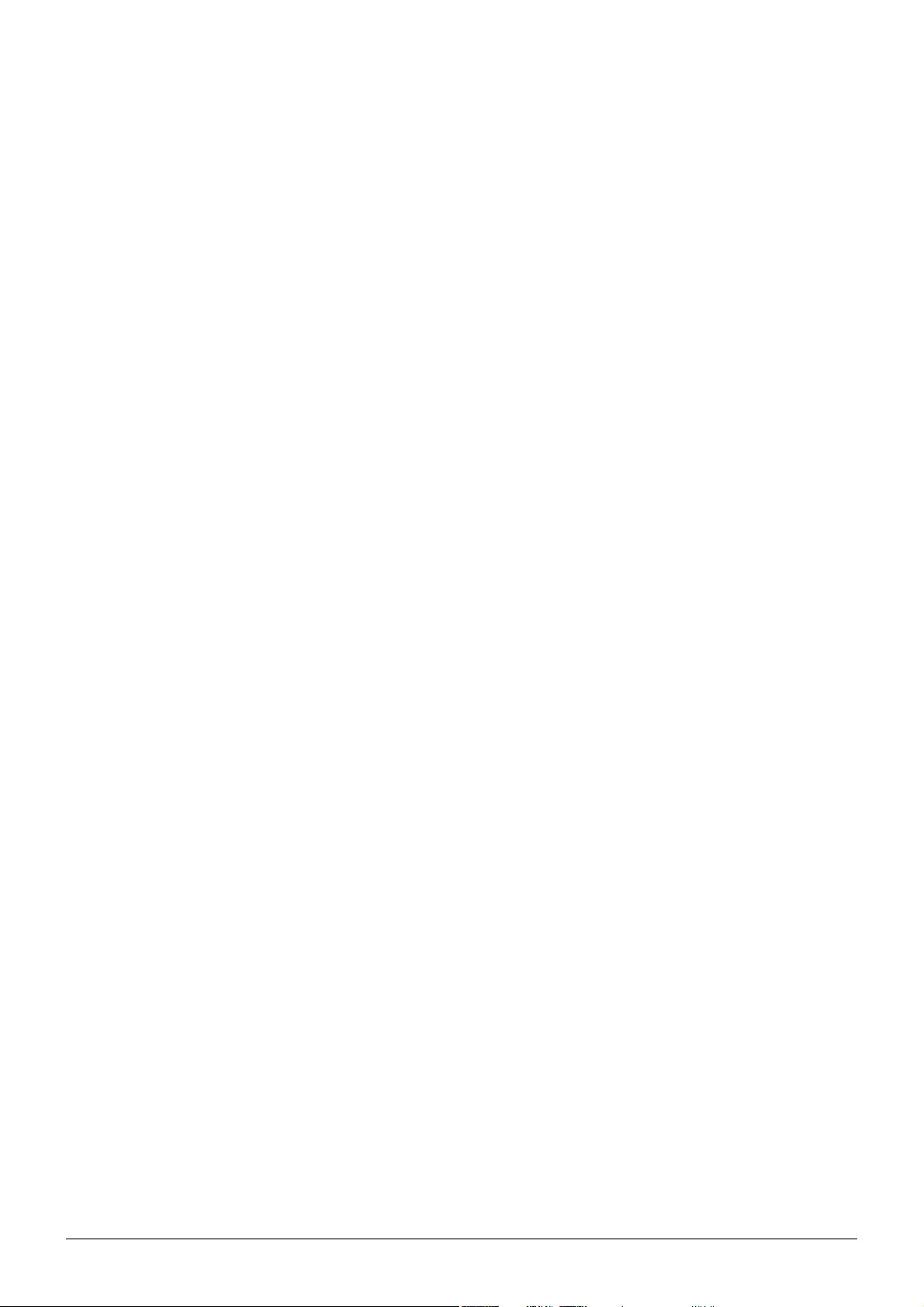
Felhasználói kézikönyv - CANVIO ADVANCE HU_4
A meghajtó logikai és fizikai leválasztása
Határozottan javasoljuk, hogy a meghajtót ne pusztán a kábel kihúzásával válassza le, mert előfordulhat, hogy éppen
adatokat ír. Az ilyen adatok elveszhetnek, és a meghajtó fizikai sérülést szenvedhet!
A meghajtó az alábbi eljárással választható le biztonságosan.
< Windows PC >
1. Kattintson a „Hardver biztonságos eltávolítása és az adathordozó kiadása” ikonra.
Megjelenik egy előugró üzenetpanel a számítógéphez csatlakoztatott külső eszközök listájával.
2. Válassza a TOSHIBA meghajtó kiadását.
Néhány másodpercen belül értesítés jelenik meg arról, hogy az eszköz biztonságosan eltávolítható.
3. Kattintson az „OK” gombra. Kihúzhatja a meghajtó kábelét.
< Mac >
Tartsa nyomva a Ctrl billentyűt és kattintson a merevlemez ikonjára, majd válassza az „Eject” (Kiadás)
lehetőséget.
VAGY
Húzza a merevlemez ikonját a lomtárba.
Ezután leválaszthatja a meghajtót.
A meghajtó házának/burkolatának tisztítása
A meghajtó tisztítása előtt válassza le azt fizikailag a számítógépről. A tisztításhoz a szokásos termékek használatát
javasoljuk. A művelet befejezése után törölje szárazra a meghajtó felületét.
További tanácsok
A normál használathoz kapcsolódó további műveletek – a meghajtó átnevezése, adatok biztonsági mentése,
fájlkezelés – végrehajtásához olvassa el az operációs rendszer felhasználói útmutatóját.
A töredezettségmentesítés, az optimalizálás és egyéb karbantartási feladatok elvégzéséhez ugyancsak az operációs
rendszer felhasználói útmutatójának használatát javasoljuk.
Határozottan javasoljuk továbbá víruskereső telepítését, amely a vírusok és trójai programok szándékos kártevésétől
védi az adatokat.
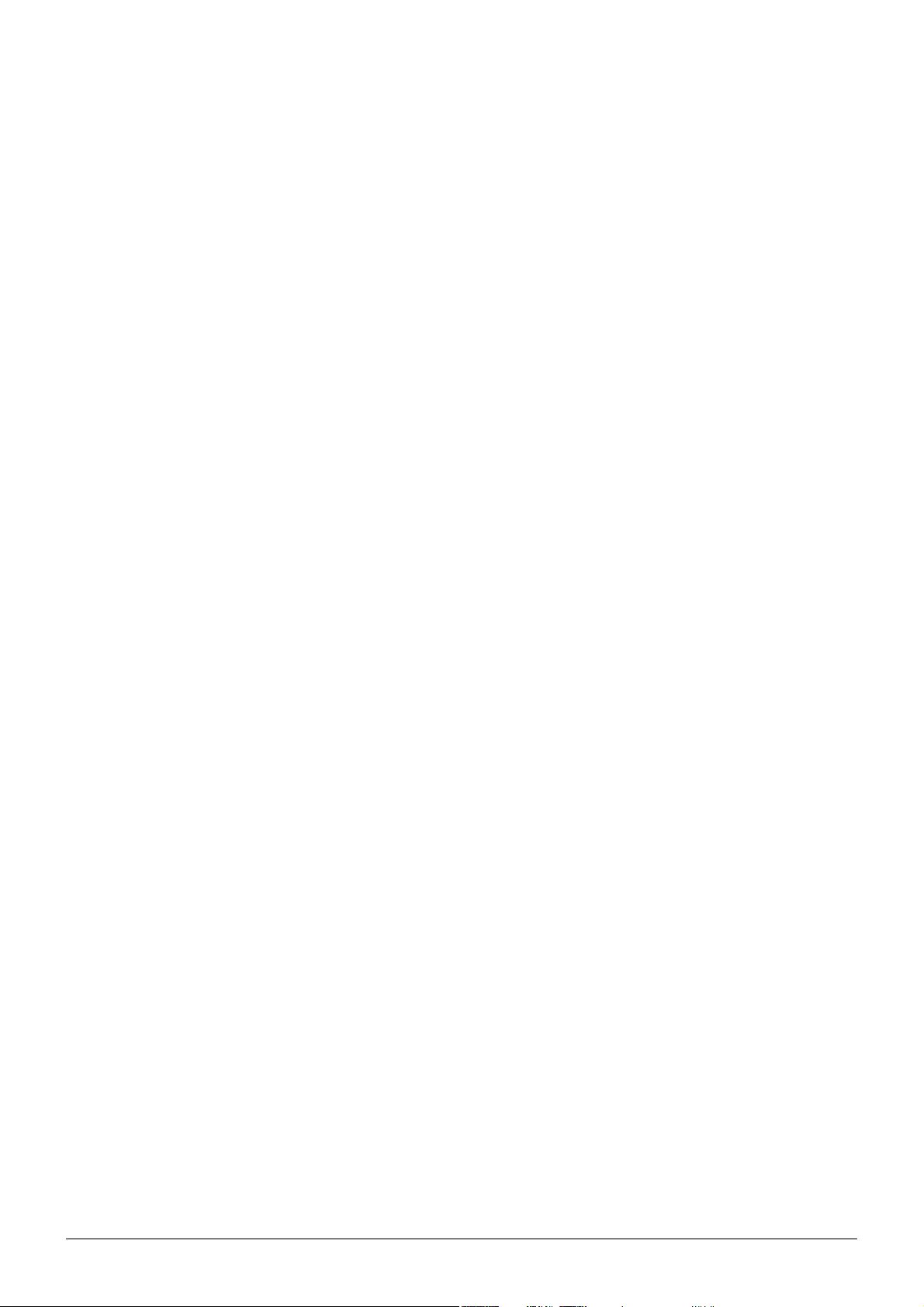
Felhasználói kézikönyv - CANVIO ADVANCE HU_5
Gyakran ismételt kérdések
K: Szükség van USB-illesztőprogramokra a Windows operációs rendszerekhez?
V: Nem, ezek már rendelkezésre állnak az operációs rendszerben.
K: Betölthető a rendszer a meghajtóról?
V: Nem, a Windows ugyanis nem támogatja a külső merevlemezről történő rendszerbetöltést.
K: Miért nincs szüksége a meghajtónak ventilátorra?
V: A meghajtó kialakítása optimális hőelvezetést biztosít, ezért nincs szükség ventilátorra. Ennek köszönhetően az
eszköz szinte teljesen zajmentesen működik.
K: Miért mutat a Windows a meghajtó megadott kapacitásánál kisebb kapacitást?
V: A különbség a kapacitás számításának eltérő módszereiből fakad.
Míg a merevlemezgyártók tízes számrendszerben számolnak, az operációs rendszer kettes számrendszert
használ.
Példa tízes számrendszerre:
1 TB = 1000 GB
1 GB = 1000 MB = 1 000 000 kB = 1 000 000 000 bájt
Példa kettes számrendszerre:
1 GB = 1024 MB = 1 048 576 kB = 1 073 741 824 bájt
Az 1 TB-os (tízes számrendszer) merevlemez ezért a Windows rendszer számára csupán 931 GB-os (kettes
számrendszer).
K: Átmásolható a meghajtó segítségével a számítógép operációs rendszere egy másik számítógépre?
V: Nem, a telepítéshez az operációs rendszer gyártójának útmutatását kell követni. A puszta másolás nem elegendő.
Hibaelhárítás
A számítógép egyáltalán nem ismeri fel a meghajtót.
Ellenőrizze, hogy rendben vannak-e a csatlakozások.
Ha USB-hubon keresztül csatlakoztatta a meghajtót, a hubnak saját táplálással kell rendelkeznie.
Bővítőkártya esetén bizonyosodjon meg róla, hogy a kártya helyesen működik, és frissítse a szoftvert/firmware-t.
Veszélyes, ha a meghajtó működés közben felmelegszik?
V: Ez normális jelenség, ennélfogva nem veszélyes.
„Az eszköz nem indítható el.” szövegű üzenet jelenik meg.
V: Ennek két oka lehet. Vagy a táplálással van gond, és ezért a csatlakozásokat kell ellenőrizni, vagy a meghajtó
meghibásodott, és ezért szervizelést igényel.
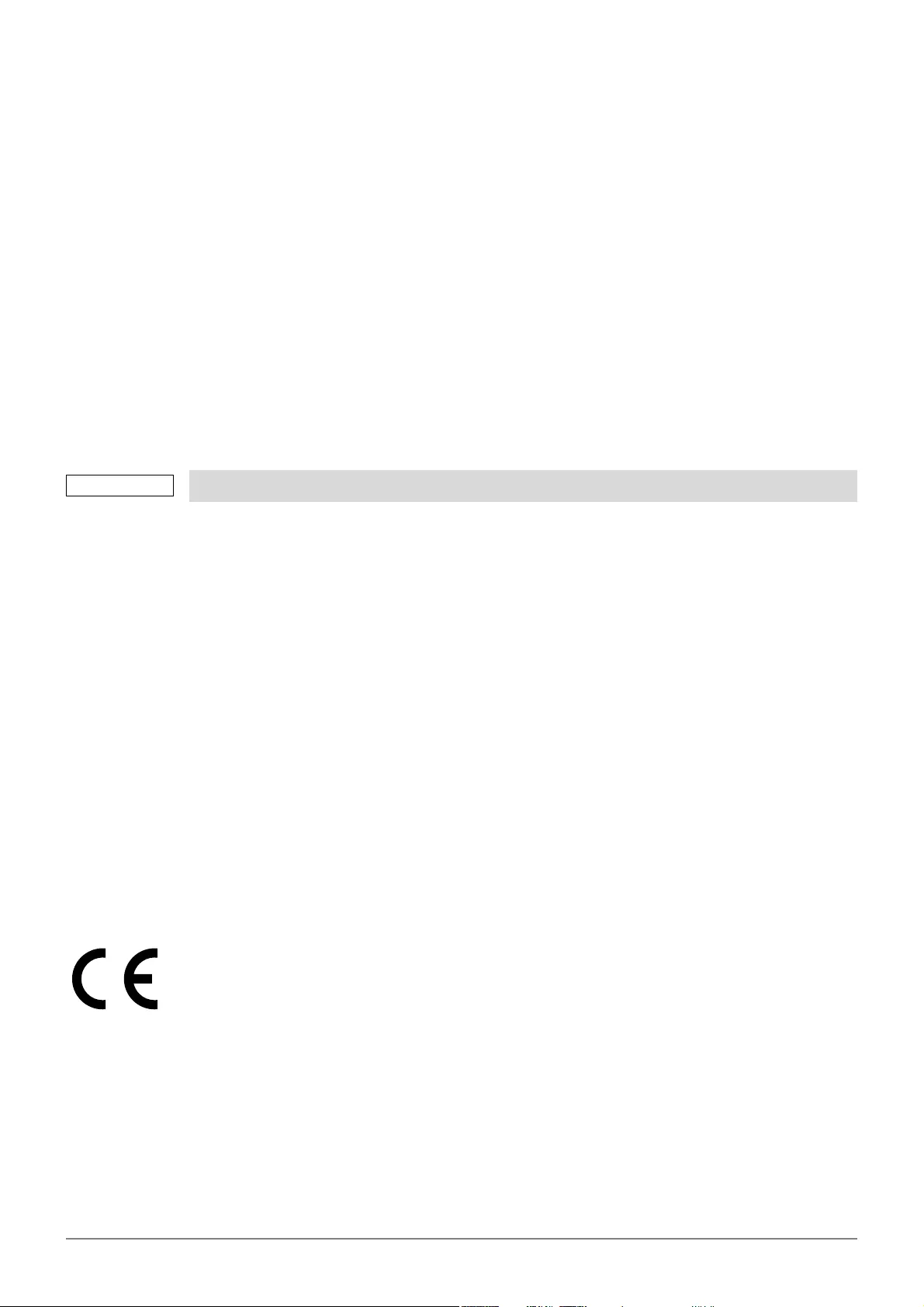
Felhasználói kézikönyv - CANVIO ADVANCE HU_6
A „Számítógép” vagy „Sajátgép” mappában megtalálható a meghajtó, az Eszközkezelő listáján azonban nem.
V: Hajtsa végre az alábbi eljárást:
1. Kattintson jobb gombbal a „Számítógép” vagy „Sajátgép” ikonra.
2. Válassza a helyi menü „Kezelés” elemét.
3. Válassza a „Lemezkezelés” elemet.
Megjelenik az elérhető tárolóeszközök listája.
4. Ellenőrizze, hogy szerepel-e a listán a meghajtó.
5. Kattintson jobb gombbal a jobb oldali mezőbe, és válassza a helyi menü „Partíció törlése” elemét.
6. Kattintson jobb gombbal a mezőbe, és válassza a helyi menü „Új partíció létrehozása” elemét.
7. A partícióvarázsló ablakában válassza az „Elsődleges partíció” lehetőséget. Kattintson a Tovább gombra.
8. Megjelenik egy meghajtóbetűjel, melyet megváltoztathat. Kattintson a Tovább gombra.
9. Hagyja jóvá a meghajtó formázásához.
Amikor formázni próbálom a meghajtót, „A formázás nem fejezhető be” üzenet jelenik meg.
V: Ennek az lehet az oka, hogy FAT fájlrendszerrel próbálja formázni a meghajtót. Próbálkozzon „NTFS” fájlrendszerrel.
Ez valószínűleg megoldja a problémát.
TOSHIBA támogatás
Segítségre van szüksége?
Keresse fel a TOSHIBA merevlemezekkel és adattároló termékekkel foglalkozó támogatási oldalát:
www.toshiba-storage.com/support
Garanciális követelésekkel kapcsolatban tekintse meg a következő oldalt:
www.toshiba-storage.com/warranty-claims
Megfelelőséggel kapcsolatos nyilatkozatok
CE-megfelelőség
A meghajtó formázásakor az azon tárolt összes adat törlődik.
Jelen termék CE jelöléssel van ellátva a vonatkozó EU-irányelvek követelményei értelmében.
A CE jelölésért a Toshiba Electronics Europe GmbH, Hansaallee 181, 40549 Düsseldorf,
Németország a felelős.
MEGJEGYZÉS
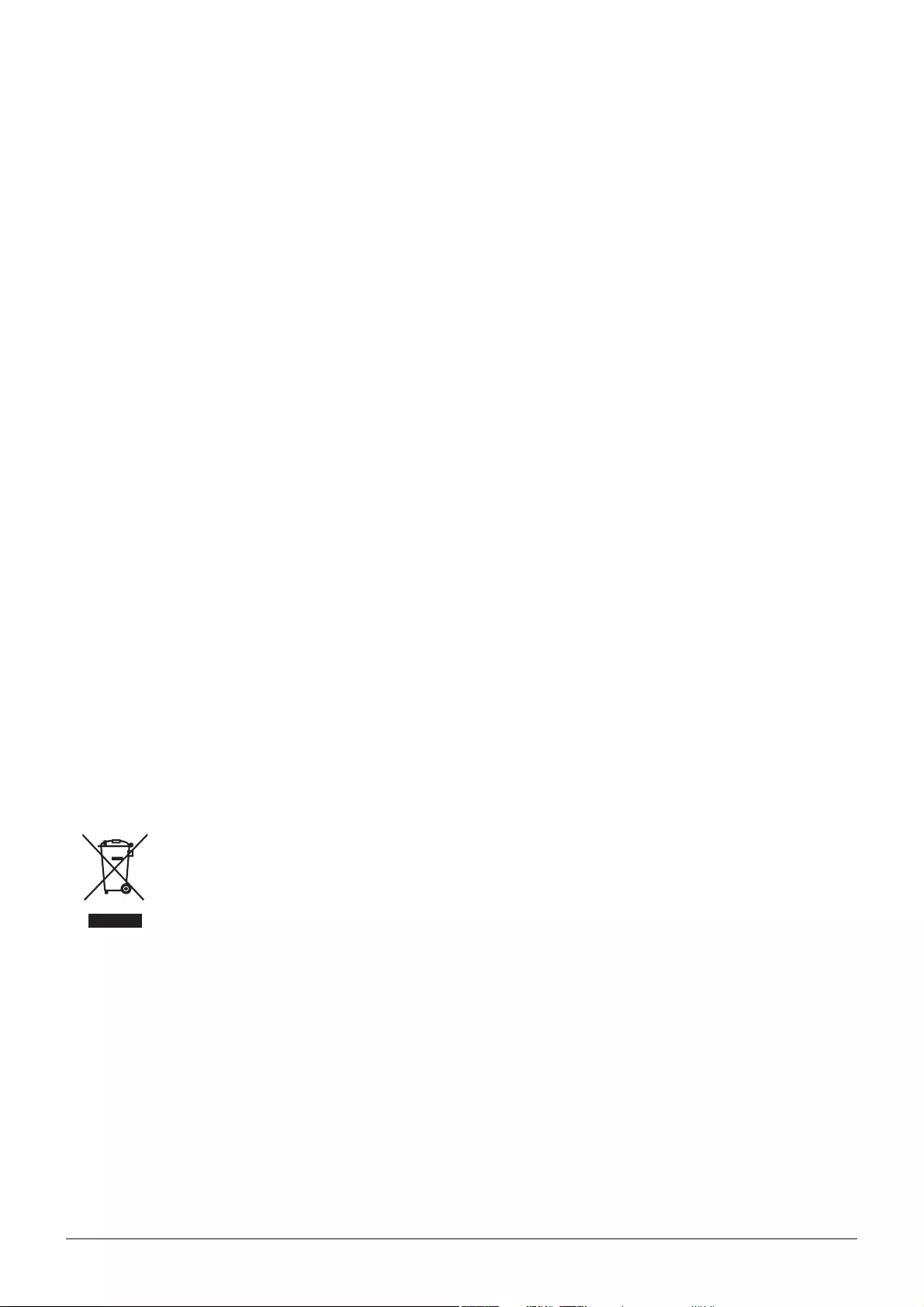
Felhasználói kézikönyv - CANVIO ADVANCE HU_7
Működtetési környezet
A termék elektromágneses összeférhetőségét (EMC) ellenőrizték az adott tipikus termékkategória szempontjából az
ún. lakóhelyi, kereskedelmi és könnyűipari környezetben. A Toshiba semmilyen egyéb működtetési környezetet nem
vizsgált; a termék használata az ilyen működtetési környezetekben korlátozott lehet, és nem javasolható.
Nem vizsgált környezetben a következők lehetnek a termék használatának következményei: más készülékek
zavarása vagy a jelen készülék zavarása annak közvetlen környezetében, ami átmeneti hibás működést vagy
adatvesztést, illetve -sérülést okozhat. Példák és tanácsok a nem vizsgált működtetési környezetekkel kapcsolatban:
Ipari környezet (pl.: ahol főleg háromfázisú 380 V-os hálózatot használnak): A termék működésében zavarok
léphetnek fel az erős mágneses mező miatt, főleg a nagy gépek és áramellátó berendezések közelében.
Kórházi környezet: a Toshiba nem vizsgálta a készülék megfelelését az orvostechnikai eszközökről szóló
irányelvnek, ezért a készülék további vizsgálatok nélkül nem használható orvostechnikai eszközként. A normál
irodai környezetekben, például kórházakban, a készülék használata vélhetőleg nem okoz problémát, ha az
illetékes vezetés nem vezetett be semmilyen korlátozást.
Gépjárművek környezete: állapítsa meg, hogy az adott jármű tulajdonosának útmutatása tartalmaz-e ajánlásokat
a termékkel (termékkategóriával) kapcsolatban.
Repülőgépek környezete: a használatra vonatkozóan kövesse a repülőgép személyzetének utasításait.
Egyéb, az elektromágneses összeférhetőséghez nem kapcsolódó környezetek
Szabadtéri használat: a készülék mint tipikus otthoni/irodai berendezés nem rendelkezik különleges ellenálló
képességgel a víz behatolásával szemben, illetve magas fokú érintésbiztossággal.
Robbanásveszélyes légkör: az ilyen különleges működtetési környezetben (Ex) a készülék használata nem
engedélyezett.
Az alábbi tájékoztatás csak az EU tagállamaira érvényes:
REACH – Megfelelőségi nyilatkozat
A Toshiba meg fog felelni a REACH (Registration, Evaluation, Authorization and Restriction of Chemicals – Vegyi
anyagok regisztrációja, értékelése, engedélyezése és korlátozása) összes előírásának, és elkötelezett amellett, hogy
vásárlók a termékeiben megtalálható vegyi anyagokról információt nyújtson a REACH előírásainak megfelelően.
Termékek hulladékkezelése
Az alábbi információ csak Törökországra vonatkozik:
Megfelel az AEEE rendelet előírásainak.
Az ábra azt jelzi, hogy a termék nem kezelhető háztartási hulladékként. A termék megfelelő
hulladékkezelésének biztosításával Ön segít megelőzni a környezetre és az emberi egészségre
gyakorolt potenciális negatív hatást, amit a termék nem megfelelő hulladékkezelése esetleg okozna.
A termékkel kapcsolatos további hulladékkezelési információkért forduljon a helyi polgármesteri
hivatalhoz, a köztisztasági vállalathoz, vagy ahhoz az üzlethez, ahol a terméket vásárolta.
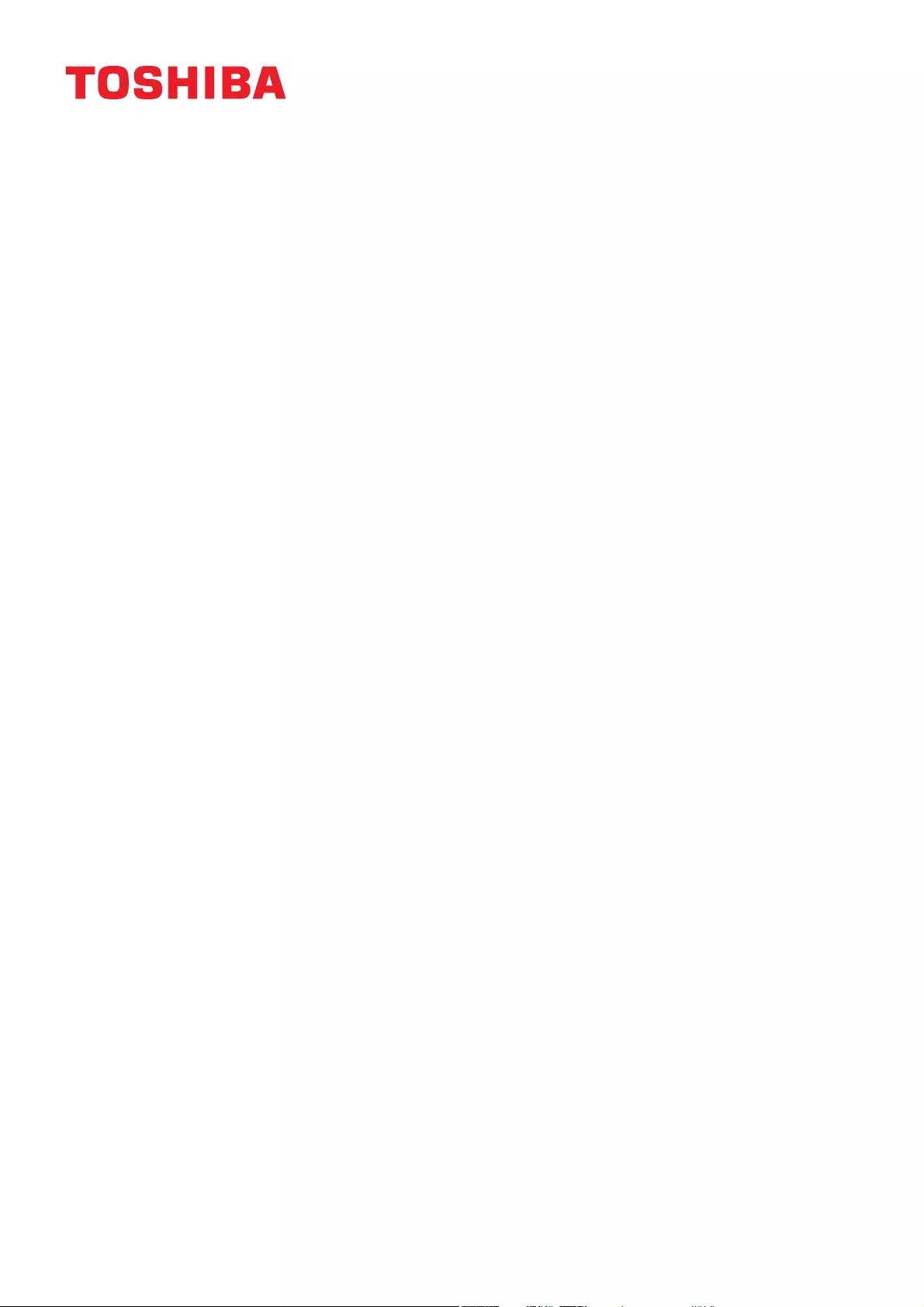
Közlemények
©2020 TOSHIBA Electronics Europe GmbH. Minden jog fenntartva.
A TOSHIBA fenntartja a műszaki adatok változtatásának jogát. A TOSHIBA nem vállal felelősséget az olyan közvetlen
és közvetett károkért, amelyek a termék és a dokumentáció nem megfelelő egyezőségéből (hibákból, eltérésekből)
fakadnak. A Toshiba név és logói a Toshiba bejegyzett védjegyei.
A macOS az Apple Inc. védjegye.
Minden egyéb vállalatnév, terméknév és szolgáltatásnév a megfelelő vállalatok védjegyei lehetnek.
A termékjellemzők, konfigurációk, színek, komponensek és a szolgáltatás előzetes értesítés nélkül változhatnak.
Egy gigabájt (GB) egymilliárd bájtot, egy terabájt (TB) pedig egybillió bájtot jelent. A teljes rendelkezésre álló
kapacitás a működési környezettől függően változhat, és az eredmények valamint a tárolási kapacitás annak
megfelelően változnak. A számítógép operációs rendszere azonban a 2 hatványaiként jelzi a tárolókapacitást:
1TB = 2
40 = 1 099 511 627 776 bájt a definíció szerint, és így kisebb tárolókapacitás tapasztalható.
MEGJEGYZÉS
A termékhez a mellékelt USB-kábelt használja, és ennek segítségével csatlakoztassa közvetlenül az USB-porthoz.
Ha a termék nem kap elegendő tápellátást az USB-portról, nem fog megfelelően működni.
Annak az eszköznek a specifikációitól függően, amelyhez csatlakozni kíván, előfordulhat, hogy az átviteli
sebesség az USB 2.0-s sebességnek felel meg. További részletekért tekintse meg annak az eszköznek az
útmutatóját, amelyhez csatlakozni kíván.
A jelen terméken tárolt adatok elvesztésének elkerüléséhez készítsen rendszeresen biztonsági másolatot a lehető
legtöbb adatról egy másik eszközre.
Toshiba Electronics Europe GmbH
Hansaallee 181
40549 Düsseldorf, Németország
További információ
toshiba-storage.com
Copyright 2020 Toshiba Electronics Europe GmbH. A termék összes specifikációja előzetes értesítés
nélkül megváltozhat. A termék kialakításának jellemzői és a színek előzetes értesítés nélkül
változhatnak. Előfordulhat, hogy az elérhető kapacitás egymilliárd bájtnál kisebb. A tényleges tárolási
kapacitás az operációs rendszertől és a formázástól függ.
A tévedés és kihagyás joga fenntartva.
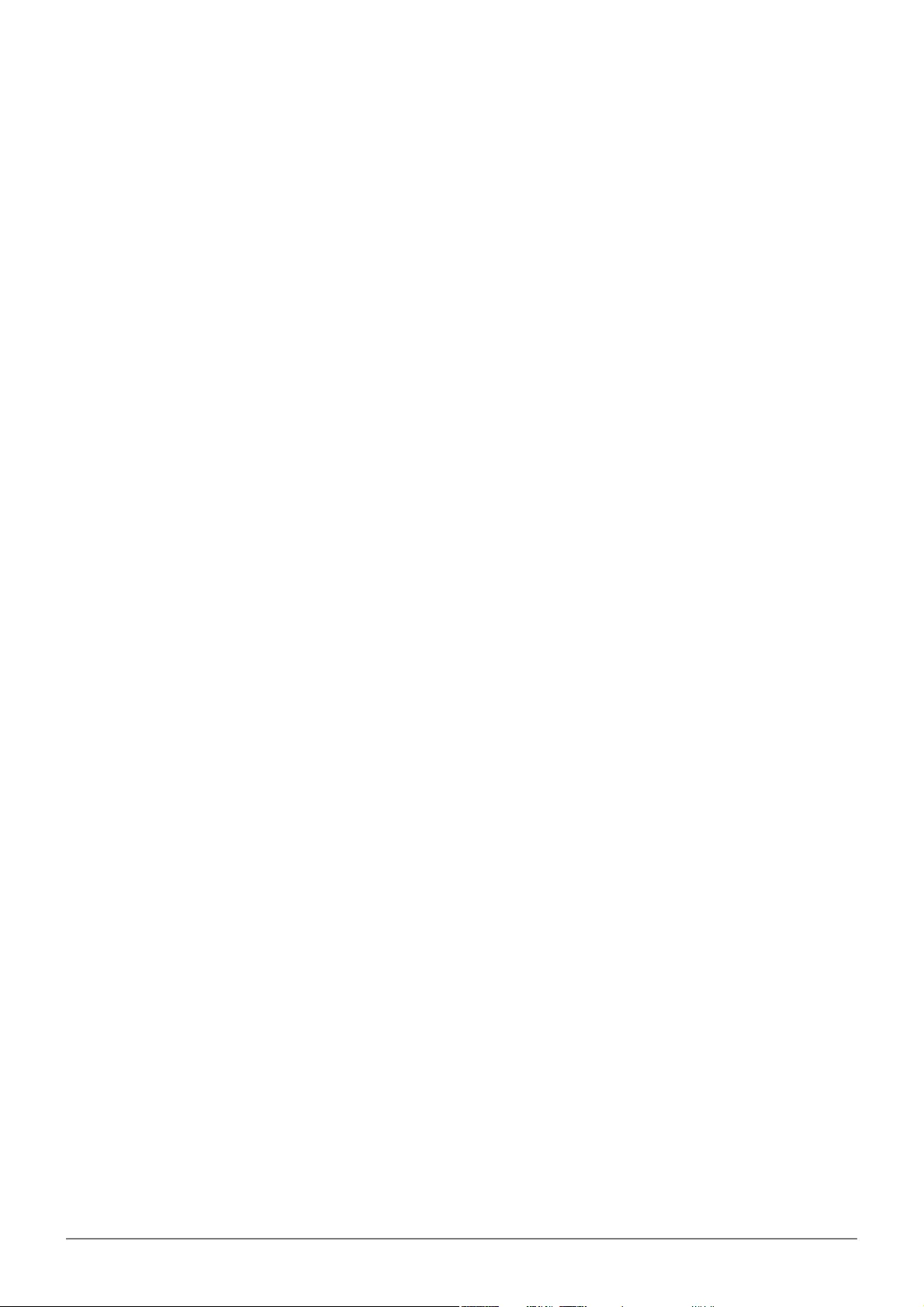
Manuale utente - CANVIO ADVANCE IT_1
Manuale utente
Indice generale
Introduzione . . . . . . . . . . . . . . . . . . . . . . . . . . . . . . . . . . . . . . . . . . . . . . . . . . . . . . . . . . . . . . . . . . . . . . . . . . . . . . . . . . . . . . . . . . . . . . . 2
Verifica dei componenti. . . . . . . . . . . . . . . . . . . . . . . . . . . . . . . . . . . . . . . . . . . . . . . . . . . . . . . . . . . . . . . . . . . . . . . . . . . . . . . . . . . . . 2
Requisiti di sistema. . . . . . . . . . . . . . . . . . . . . . . . . . . . . . . . . . . . . . . . . . . . . . . . . . . . . . . . . . . . . . . . . . . . . . . . . . . . . . . . . . . . . . . . . 2
Installazione dell’unità. . . . . . . . . . . . . . . . . . . . . . . . . . . . . . . . . . . . . . . . . . . . . . . . . . . . . . . . . . . . . . . . . . . . . . . . . . . . . . . . . . . . . . 2
Collegamento dell’unità al computer . . . . . . . . . . . . . . . . . . . . . . . . . . . . . . . . . . . . . . . . . . . . . . . . . . . . . . . . . . . . . . . . . . . . . . . . 3
Smontaggio e scollegamento dell’unità. . . . . . . . . . . . . . . . . . . . . . . . . . . . . . . . . . . . . . . . . . . . . . . . . . . . . . . . . . . . . . . . . . . . . . 4
Pulizia del telaio dell’unità . . . . . . . . . . . . . . . . . . . . . . . . . . . . . . . . . . . . . . . . . . . . . . . . . . . . . . . . . . . . . . . . . . . . . . . . . . . . . . . . . . 4
Ulteriori indicazioni . . . . . . . . . . . . . . . . . . . . . . . . . . . . . . . . . . . . . . . . . . . . . . . . . . . . . . . . . . . . . . . . . . . . . . . . . . . . . . . . . . . . . . . . 4
Domande frequenti . . . . . . . . . . . . . . . . . . . . . . . . . . . . . . . . . . . . . . . . . . . . . . . . . . . . . . . . . . . . . . . . . . . . . . . . . . . . . . . . . . . . . . . . 5
Risoluzione dei problemi . . . . . . . . . . . . . . . . . . . . . . . . . . . . . . . . . . . . . . . . . . . . . . . . . . . . . . . . . . . . . . . . . . . . . . . . . . . . . . . . . . . 5
Servizio di assistenza TOSHIBA . . . . . . . . . . . . . . . . . . . . . . . . . . . . . . . . . . . . . . . . . . . . . . . . . . . . . . . . . . . . . . . . . . . . . . . . . . . . . . 6
Informazioni di conformità. . . . . . . . . . . . . . . . . . . . . . . . . . . . . . . . . . . . . . . . . . . . . . . . . . . . . . . . . . . . . . . . . . . . . . . . . . . . . . . . . . 6
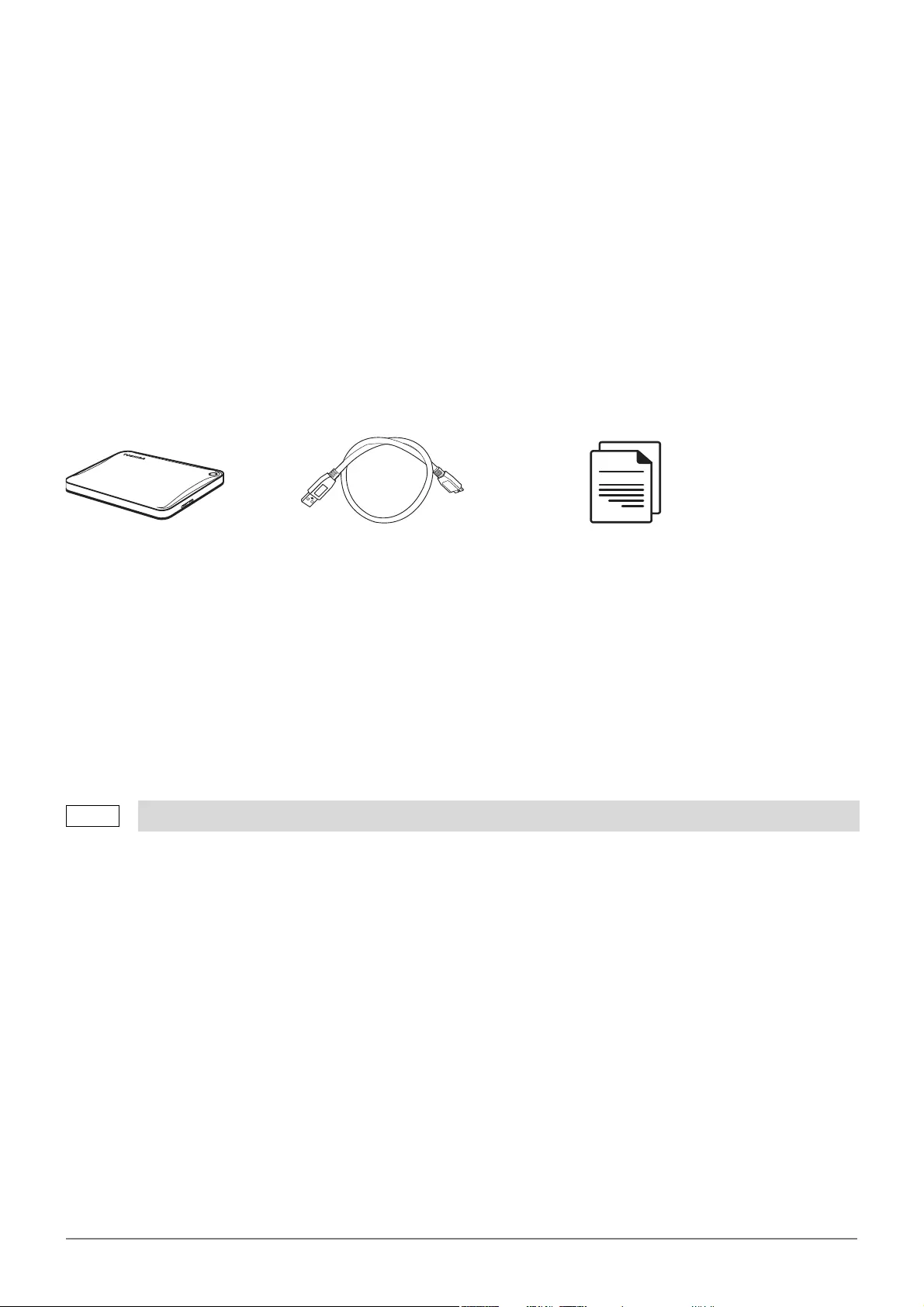
Manuale utente - CANVIO ADVANCE IT_2
Introduzione
Grazie per aver scelto l’unità disco rigido TOSHIBA Canvio Advance.
Leggere attentamente questo Manuale utente, che contiene informazioni importanti per l’installazione, l’uso e la
gestione dell’unità, nonché consigli per un uso sicuro del dispositivo.
Qualora l’unità non funzioni nel modo previsto, consultare la sezione “Domande frequenti” alla fine di questo manuale.
Verifica dei componenti
Questo Manuale utente è anche scaricabile qui: www.toshiba-storage.com/downloads/
Fare riferimento al “Manuale di istruzioni per la sicurezza e il comfort” precaricato in questo disco rigido esterno.
Requisiti di sistema
Formattazione NTFS per Windows 10 e Windows 8.1
Richiede la riformattazione per macOS v10.15 / v10.14 / v10.13
Una porta libera USB 3.0 o USB 2.0
Installazione dell’unità
Alcune informazioni sull’alimentazione tramite bus e il cavo USB fornito:
L’unità è alimentata tramite bus. Di conseguenza, non è necessario utilizzare un alimentatore esterno poiché la
corrente necessaria viene fornita dalla porta USB collegata.
Gli hub USB o i connettori USB passivi (ad esempio quelli disponibili in tastiere, mouse o prodotti analoghi) non
possono essere utilizzati per collegare l’unità.
Assicurarsi che i connettori siano inseriti correttamente.
Non esercitare mai una pressione eccessiva nel collegare i cavi. Controllare bene la polarità prima di effettuare il
collegamento.
Lo standard USB 3.0 è retrocompatibile con USB 2.0.
Canvio Advance Cavo USB 3.0 micro-B Informazioni sull’assistenza
NOTA
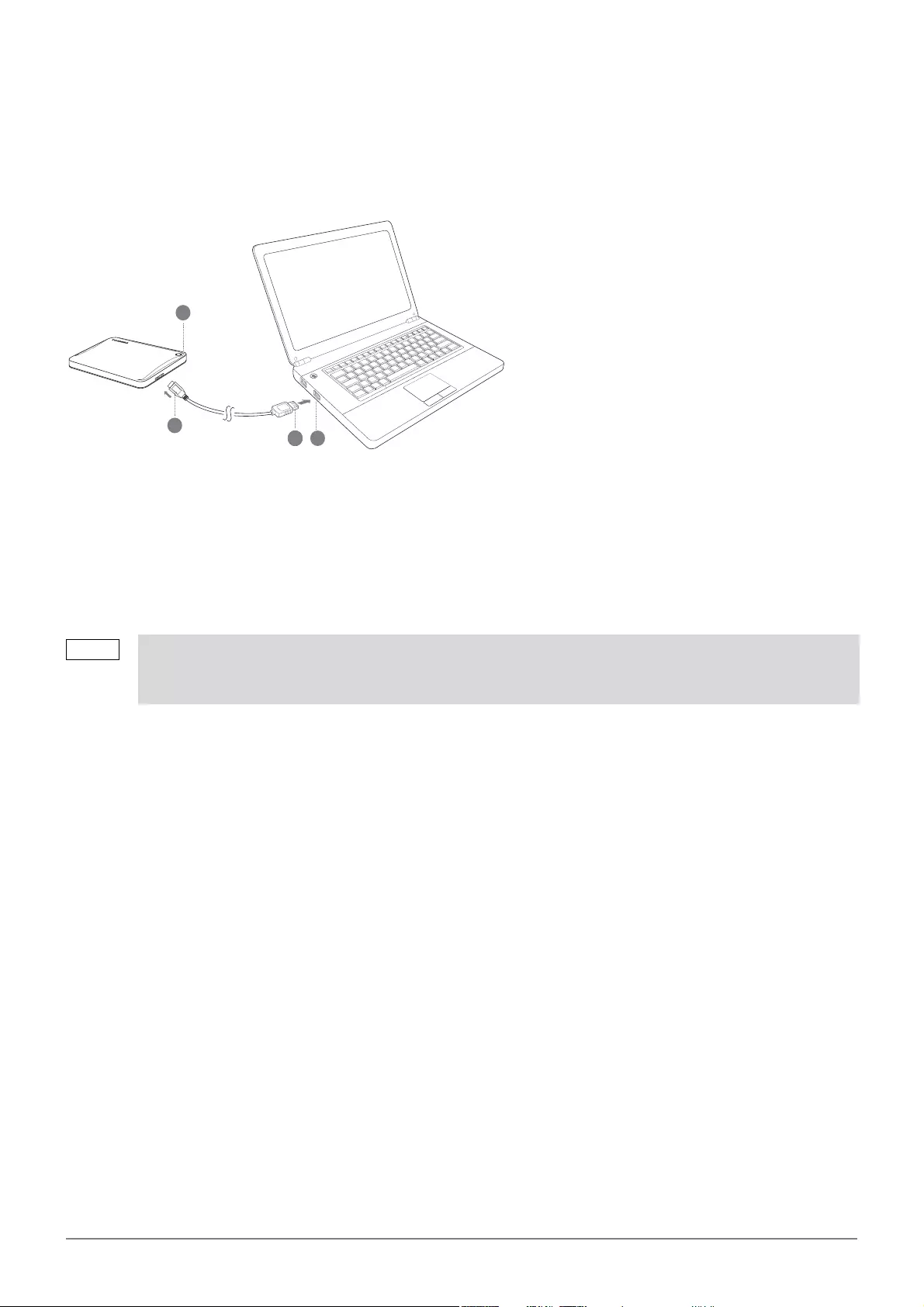
Manuale utente - CANVIO ADVANCE IT_3
Collegamento dell’unità al computer
1. Con il computer alimentato e completamente avviato, inserire il connettore USB 3.0 standard-A in una porta USB
del sistema host, oppure in un hub USB attivo.
2. Quindi, collegare il connettore USB 3.0 micro-B alla porta corrispondente dell’unità.
< PC Windows >
Subito dopo,
l’indicatore luminoso alimentazione/dati si illumina
l’unità si accende
l’unità viene montata nel sistema e viene visualizzata una nuova icona di unità in “Risorse del computer”
< Mac >
Subito dopo,
l’indicatore luminoso alimentazione/dati si illumina
l’unità si accende ed è pronta per l’uso
Connettore USB 3.0 micro-B Host USB 3.0
retrocompatibile con USB 2.0
Connettore USB 3.0 standard-A Indicatore luminoso alimentazione/dati
Se il computer non è provvisto di una porta USB 3.0, potrebbe essere necessario utilizzare un controller
host USB 3.0 Express Card. È anche possibile collegare il dispositivo a una porta USB 2.0 del computer,
ma in tal caso la velocità di trasferimento verrà degradata allo standard USB 2.0.
1
2 3
4
NOTA

Manuale utente - CANVIO ADVANCE IT_4
Smontaggio e scollegamento dell’unità
Si consiglia vivamente di non scollegare l’unità semplicemente staccando il cavo, poiché potrebbe essere in corso
un’operazione di scrittura di dati. In tal caso, i dati verrebbero persi e l’unità potrebbe essere danneggiata
fisicamente!
Attenersi invece alla procedura riportata di seguito per disconnettere in sicurezza l’unità.
< PC Windows >
1. Fare clic sull’icona “Rimozione sicura dell’hardware ed espulsione supporti”.
Viene visualizzato un messaggio pop-up con l’elenco dei dispositivi esterni connessi al computer.
2. Selezionare l’unità TOSHIBA da espellere.
Dopo alcuni secondi, un messaggio di notifica segnalerà che è possibile rimuovere il dispositivo in sicurezza.
3. A questo punto fare clic su “OK” e scollegare l’unità.
< Mac >
Fare clic sull’icona del disco rigido e scegliere “Espelli”.
OPPURE
Trascinare l’icona del disco rigido sul cestino.
A questo punto è possibile scollegare l’unità.
Pulizia del telaio dell’unità
Prima di pulire l’unità, verificare che sia scollegata fisicamente dal computer. Si consiglia di usare un detergente
generico, assicurandosi di non lasciare tracce di liquido sulla superficie dell’unità.
Ulteriori indicazioni
Per altre operazioni relative al normale utilizzo dell’unità (ad es. rinominare l’unità, effettuare il backup dei dati,
gestire i file, ecc.), si consiglia di consultare la documentazione del sistema operativo.
Fare riferimento al manuale del sistema operativo anche per operazioni di manutenzione quali la deframmentazione
e l’ottimizzazione del disco.
Infine, si consiglia vivamente di installare un software antivirus per proteggere i propri dati da possibili danni dovuti
da programmi virus o trojan.
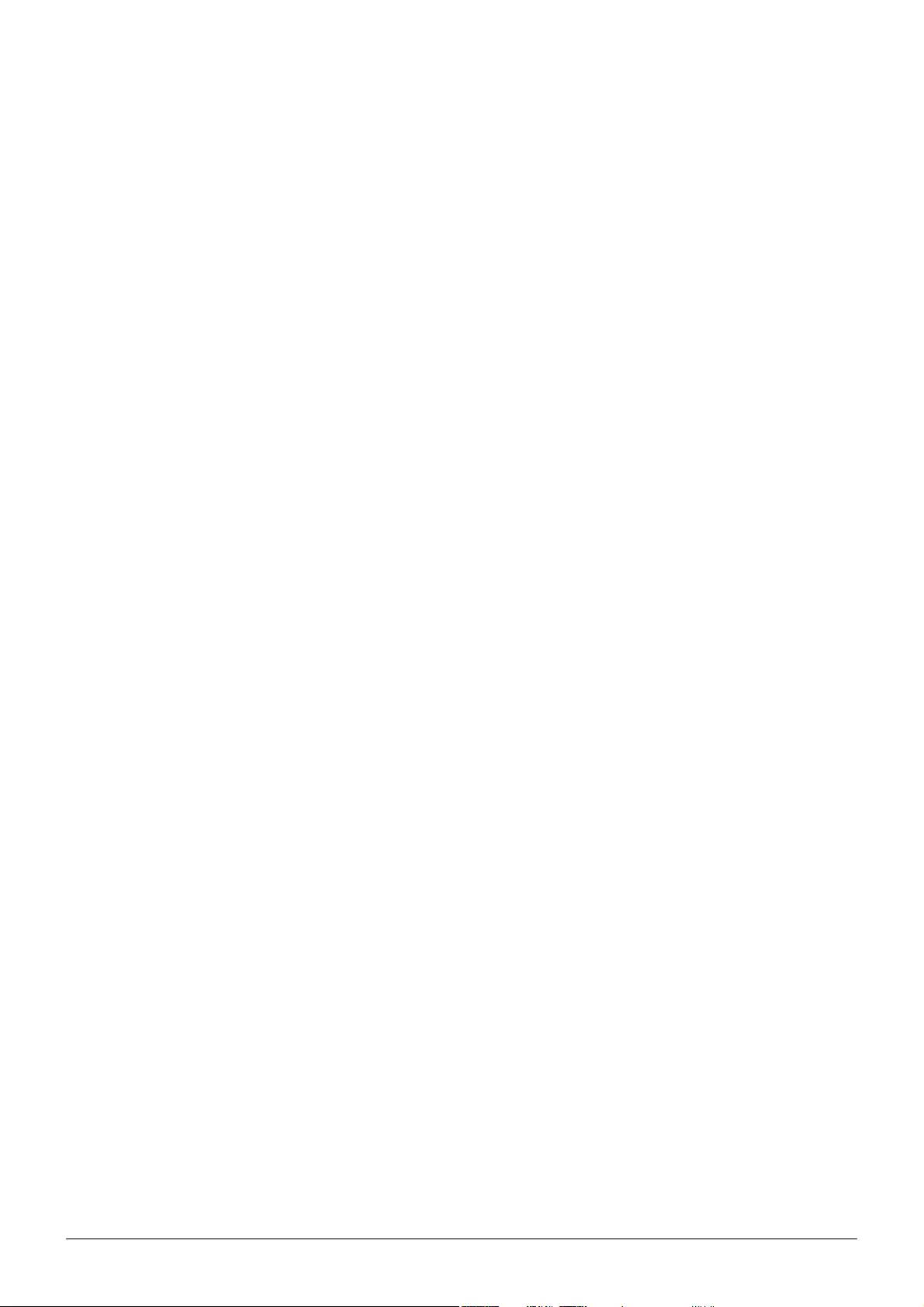
Manuale utente - CANVIO ADVANCE IT_5
Domande frequenti
D: Sono necessari driver USB per Windows?
R: No, sono già disponibili nel sistema operativo.
D: È possibile avviare il sistema dall’unità?
R: No, perché Windows non supporta l’avvio da unità disco esterne.
D: Perché l’unità non è provvista di una ventola?
R: Le unità sono progettate per garantire una dissipazione del calore ottimale, quindi non richiedono l’uso di una
ventola. Ne consegue un funzionamento estremamente silenzioso.
D: Perché la capacità dell’unità indicata da Windows è inferiore a quella delle specifiche?
R: La differenza si spiega con il differente metodo di calcolo della capacità.
I produttori di dischi rigidi calcolano la capacità utilizzando il sistema decimale, mentre il sistema operativo usa il
sistema binario.
Esempio decimale:
1 TB = 1.000 GB
1 GB = 1.000 MB = 1.000.000 KB = 1.000.000.000 byte
Esempio binario:
1 GB = 1.024 MB = 1.048.576 KB = 1.073.741.824 byte
Di conseguenza, un disco rigido da 1 TB (valore decimale) viene indicato in Windows con una capacità di soli
931 GB (valore binario).
D: È possibile utilizzare l’unità per copiare un sistema operativo da un computer a un altro?
R: No, occorre seguire le istruzioni di installazione specifiche del sistema operativo. Una semplice operazione di
copiatura non può funzionare.
Risoluzione dei problemi
Il computer non riconosce l’unità disco.
Verificare tutte le connessioni.
Se l’unità è collegata tramite un hub USB, assicurarsi che questo disponga di un proprio alimentatore.
Se si usa una scheda add-on, verificare che funzioni correttamente e aggiornarne il software/firmware.
È pericoloso che l’unità si scaldi durante il funzionamento?
R: È del tutto normale e non presenta alcun rischio.
L’unità riporta l’errore “Device cannot start” (Impossibile avviare il dispositivo).
R: Vi sono due motivi possibili. Può trattarsi di un problema di alimentazione, nel qual caso occorre controllare i
collegamenti, oppure di un malfunzionamento che richiede un intervento di assistenza.
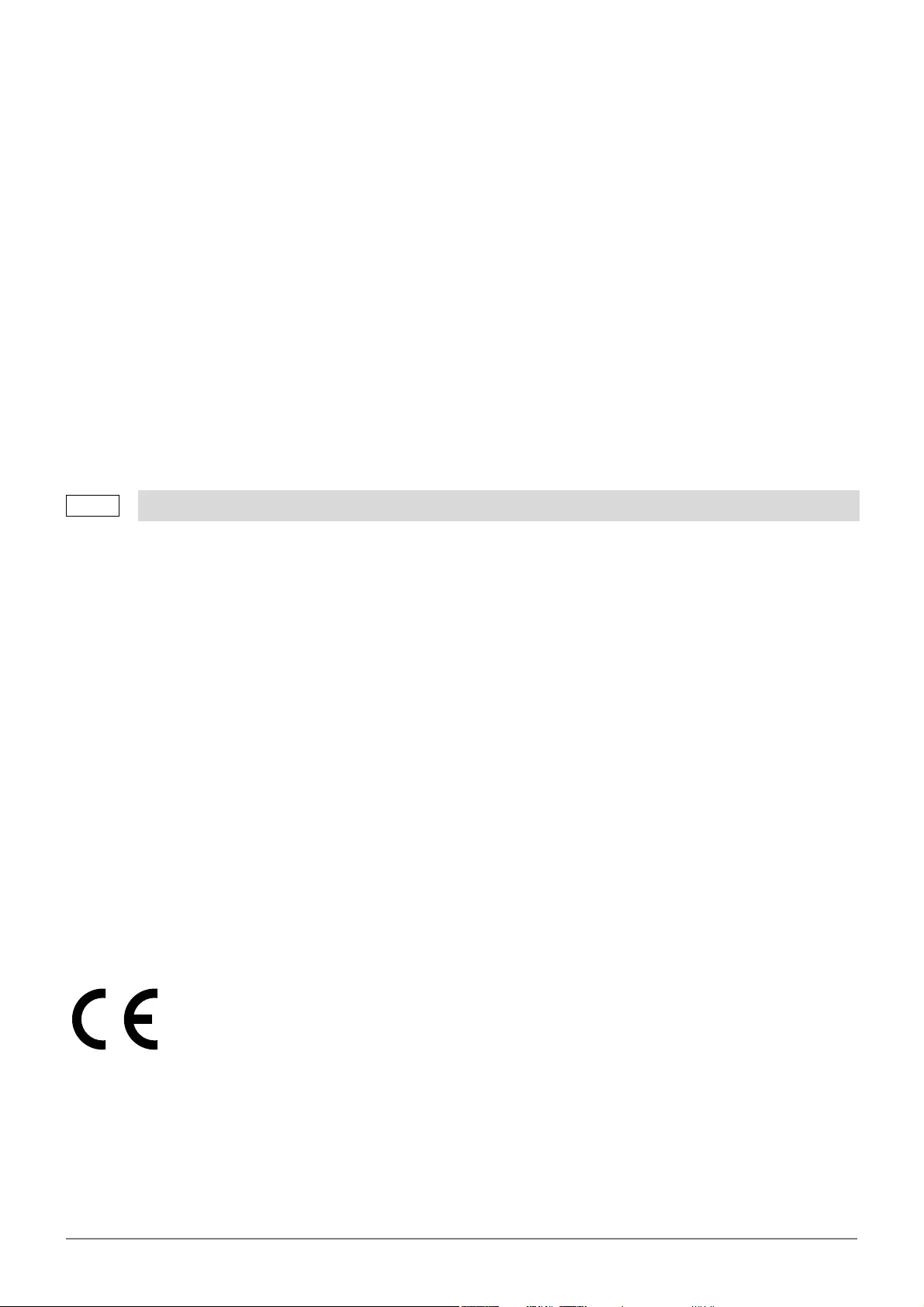
Manuale utente - CANVIO ADVANCE IT_6
L’unità non è visualizzata in “Risorse del computer”, ma appare correttamente in Gestione dispositivi.
R: Seguire queste istruzioni:
1. Fare clic con il pulsante destro su “Risorse del computer”.
2. Selezionare “Gestione” dal menu a comparsa.
3. Selezionare “Gestione disco”.
Dovrebbe comparire l’elenco dei dispositivi di memoria disponibili.
4. Controllare se l’unità è presente nell’elenco.
5. Fare clic con il pulsante destro sulla casella di destra, quindi selezionare “Elimina partizione” nel menu a
comparsa.
6. Fare clic con il pulsante destro sulla casella, quindi selezionare “Crea nuova partizione” nel menu a comparsa.
7. Selezionare “Partizione primaria” nella finestra Creazione guidata partizione. Fare clic su Avanti.
8. Viene visualizzata una lettera di unità, che può essere cambiata. Fare clic su Avanti.
9. Confermare l’operazione di formattazione dell’unità.
Quando si tenta di formattare l’unità, viene visualizzato il messaggio “Could not complete format” (Impossibile
eseguire la formattazione).
R: Il problema può essere dovuto a un tentativo di formattare l’unità con il file system FAT. Provare a utilizzare il file
system NTFS. Il problema dovrebbe risolversi in questo modo.
Servizio di assistenza TOSHIBA
Serve aiuto?
Visitare la pagina dell’assistenza per dischi rigidi e prodotti per l’archiviazione TOSHIBA all’indirizzo:
www.toshiba-storage.com/support
Per i reclami durante il periodo di garanzia, vedere:
www.toshiba-storage.com/warranty-claims
Informazioni di conformità
Conformità CE
Quando si formatta l’unità, tutti i dati vengono cancellati.
Questo prodotto è dotato del marchio CE, in quanto conforme ai requisiti delle direttive UE
applicabili. La responsabilità del marchio CE è di competenza di Toshiba Electronics Europe GmbH,
Hansaallee 181, 40549 Düsseldorf, Germania.
NOTA
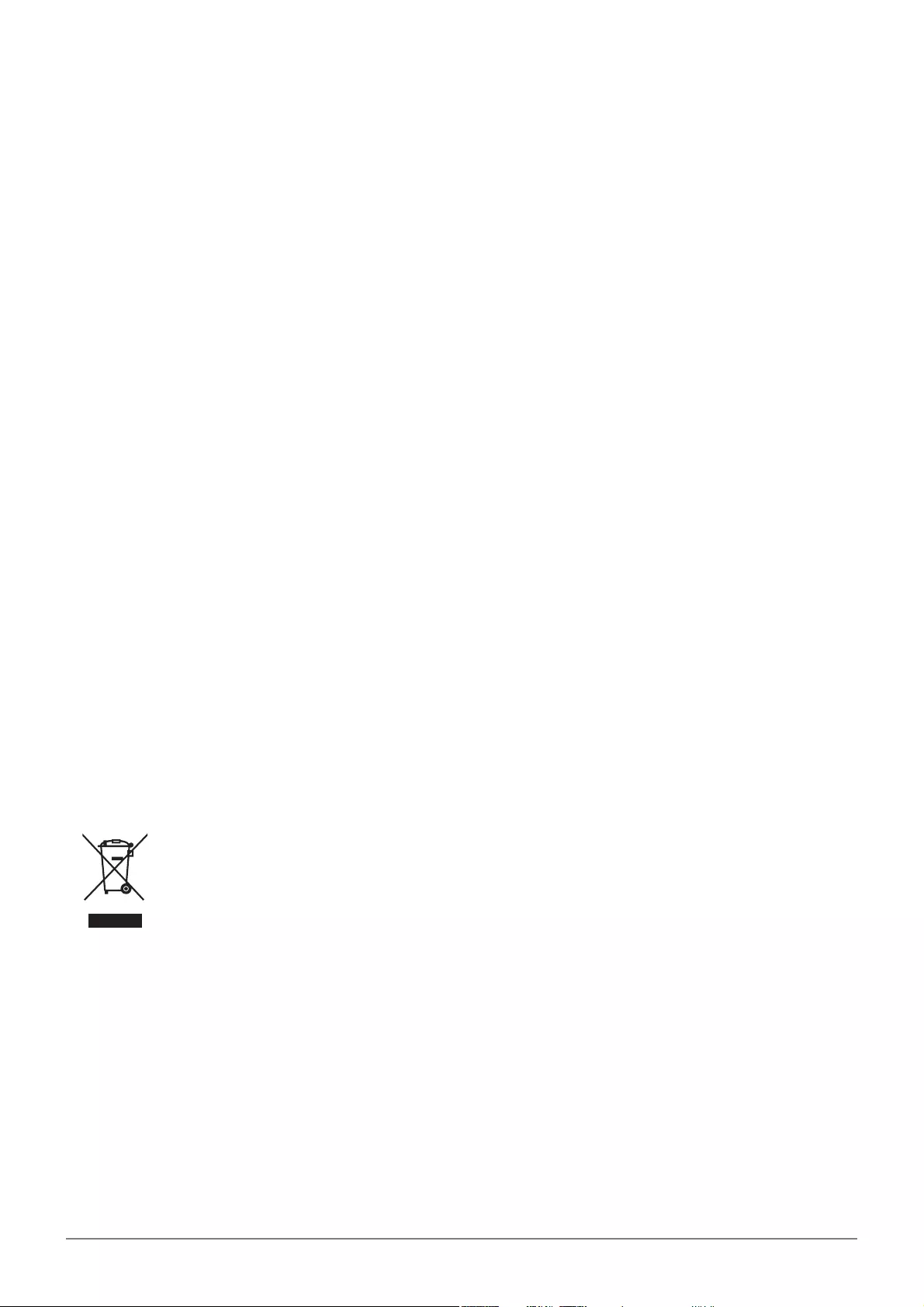
Manuale utente - CANVIO ADVANCE IT_7
Ambiente di lavoro
La compatibilità elettromagnetica (CEM) di questo prodotto è stata verificata specificamente per questa categoria di
prodotti per ambienti residenziali, commerciali e l’industria leggera. Nessun altro ambiente lavorativo è stato
verificato da Toshiba e l’uso di questo prodotto in questi ambienti lavorativi potrebbe essere vietato e non può
essere consigliato. Le possibili conseguenze dell’uso del prodotto in ambienti di lavoro non testati potrebbero
essere: Disturbi di altri prodotti o di questo prodotto nell’area circostante con temporanei malfunzionamenti o
perdita/danneggiamento di dati. Esempi di ambienti lavorativi non verificati e suggerimenti relativi:
Ambiente industriale (ad es. ambienti in cui viene utilizzata principalmente una tensione trifase di 380 V): pericolo
di disturbi di questo prodotto dovuti possibili campi elettromagnetici forti, in particolare vicino a macchinari o
unità di alimentazione di grandi dimensioni.
Ambiente medico: la compatibilità con la direttiva sui prodotti medici non è stata verificata da Toshiba, pertanto
questo prodotto non può essere utilizzato come prodotto medico senza ulteriori verifiche. L’uso in ambienti
d’ufficio come negli ospedali non dovrebbe presentare problemi se non vi sono limitazioni imposte
dall’amministrazione responsabile.
Ambiente automobilistico: consultare le istruzioni del produttore del veicolo per consigli relativi all’uso di questo
prodotto (categoria).
Velivoli: attenersi alle istruzioni del personale di volo relative alle limitazioni di utilizzo.
Ulteriori ambienti non collegati alla compatibilità elettromagnetica
Uso all’esterno: come tutte le comuni apparecchiature domestiche o da ufficio, questo prodotto non presenta
una particolare resistenza alla penetrazione di umidità e ai forti urti.
Atmosfera esplosiva: l’impiego di questo prodotto in ambienti di lavoro così particolari (Ex) non è consentito.
Informazioni valide esclusivamente per gli stati dell’Unione Europea:
Dichiarazione di conformità REACH
Toshiba soddisferà tutti i requisiti REACH (Registration, Evaluation, Authorization and Restriction of Chemicals) ed è
impegnata a fornire ai clienti le informazioni relative alle sostanze chimiche contenute nei propri prodotti,
conformemente alla normativa REACH.
Smaltimento dei prodotti
Le informazioni seguenti valgono unicamente per la Turchia:
Conforme alla normativa AEEE.
L’uso del simbolo indica l’impossibilità di smaltire questo prodotto come rifiuto domestico.
Lo smaltimento corretto di questo prodotto aiuta a prevenire potenziali conseguenze negative per
l’ambiente e la salute, che potrebbero scaturire da una gestione non appropriata del prodotto come
rifiuto. Per informazioni maggiormente dettagliate sul riciclaggio di questo prodotto, contattare
l’ufficio municipale locale preposto, il servizio di smaltimento rifiuti domestici locale o il negozio
presso il quale è stato effettuato l’acquisto.
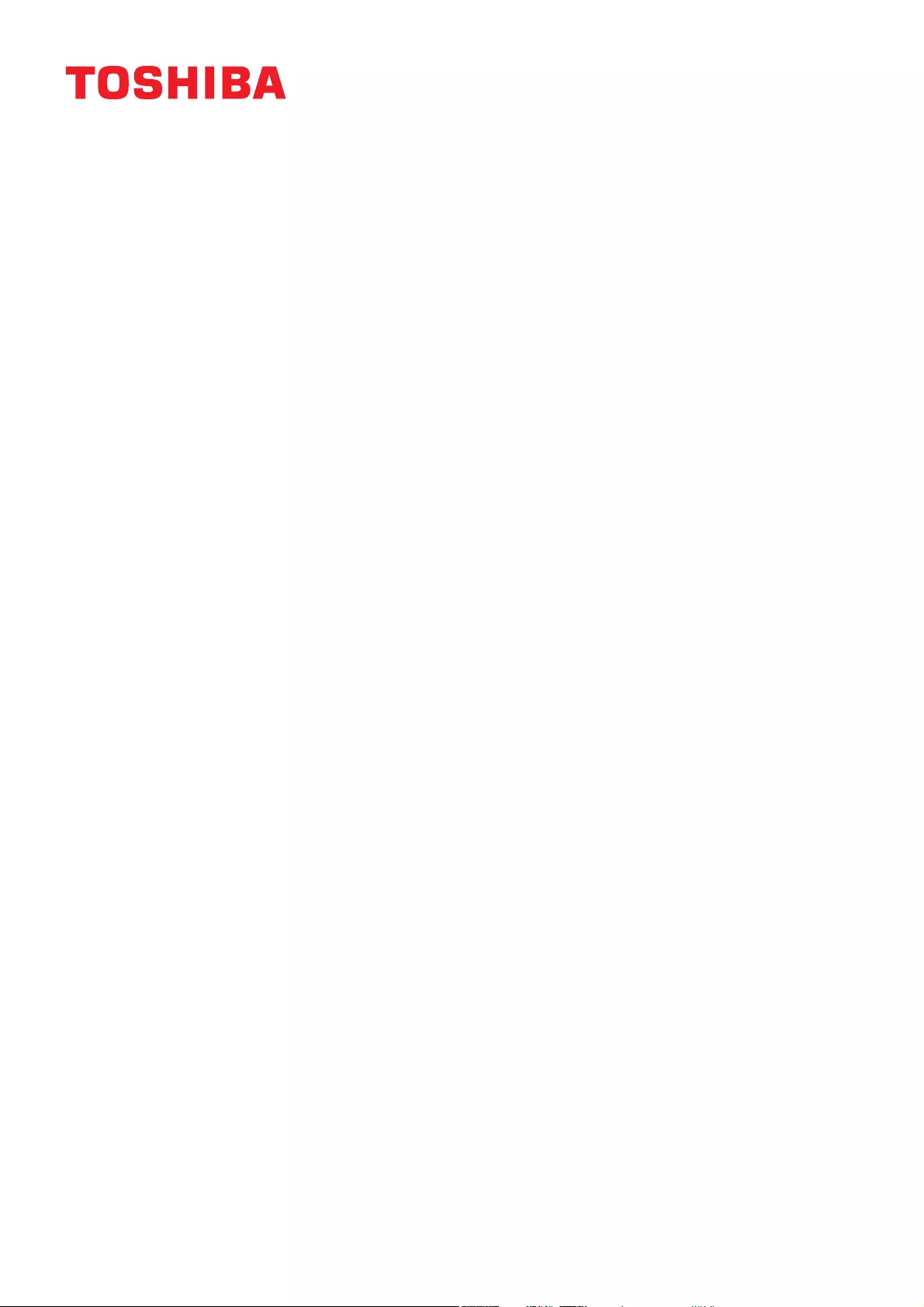
Avvisi
©2020 TOSHIBA Electronics Europe GmbH. Tutti i diritti riservati.
TOSHIBA si riserva il diritto di apportare modifiche tecniche. TOSHIBA non si assume alcuna responsabilità per danni
causati direttamente o indirettamente da errori o omissioni nella documentazione o da discrepanze tra il prodotto e
la documentazione. Il nome Toshiba e i relativi loghi sono marchi registrati di Toshiba.
macOS è un marchio di Apple Inc.
Gli altri nomi di aziende, prodotti e servizi sono marchi commerciali delle rispettive aziende titolari.
Le caratteristiche tecniche, le configurazioni, i colori, i componenti e l’assistenza del prodotto sono soggetti a
modifiche senza preavviso.
Un gigabyte (GB) corrisponde a un miliardo di byte e un terabyte (TB) corrisponde a mille miliardi di byte. La capacità
totale disponibile varia a seconda dell’ambiente operativo, perciò i risultati ottenuti e la capacità di archiviazione
varieranno di conseguenza. Per il sistema operativo del computer, tuttavia, lo spazio di memoria è indicato usando
potenze di 2 per definire 1 TB = 240 = 1 099 511 627 776 byte, quindi viene indicata una capacità inferiore.
NOTA
Quando si usa questo prodotto, utilizzare il cavo USB fornito per collegarlo direttamente a una porta USB.
Se non riceve energia sufficiente tramite la porta USB, il prodotto non funziona.
A seconda delle specifiche del dispositivo con il quale si effettua il collegamento, la velocità di trasferimento
potrebbe essere quella dello standard USB 2.0. Per informazioni dettagliate, fare riferimento al manuale del
dispositivo.
Come precauzione contro la possibile perdita dei dati archiviati nel prodotto, creare copie di backup su un altro
dispositivo di archiviazione il più spesso possibile.
Toshiba Electronics Europe GmbH
Hansaallee 181
40549 Düsseldorf, Germania
Informazioni aggiuntive
toshiba-storage.com
Copyright 2020 Toshiba Electronics Europe GmbH. Tutte le specifiche del prodotto sono soggette a
modifiche senza preavviso. Il design, le specifiche e i colori del prodotto sono soggetti a modifiche senza
preavviso e potrebbero essere diversi da quelli illustrati. Un miliardo di byte; la capacità accessibile
potrebbe essere inferiore e la capacità effettiva dipende dall’ambiente operativo e dalla formattazione.
Viene fatta eccezione per eventuali errori e omissioni.
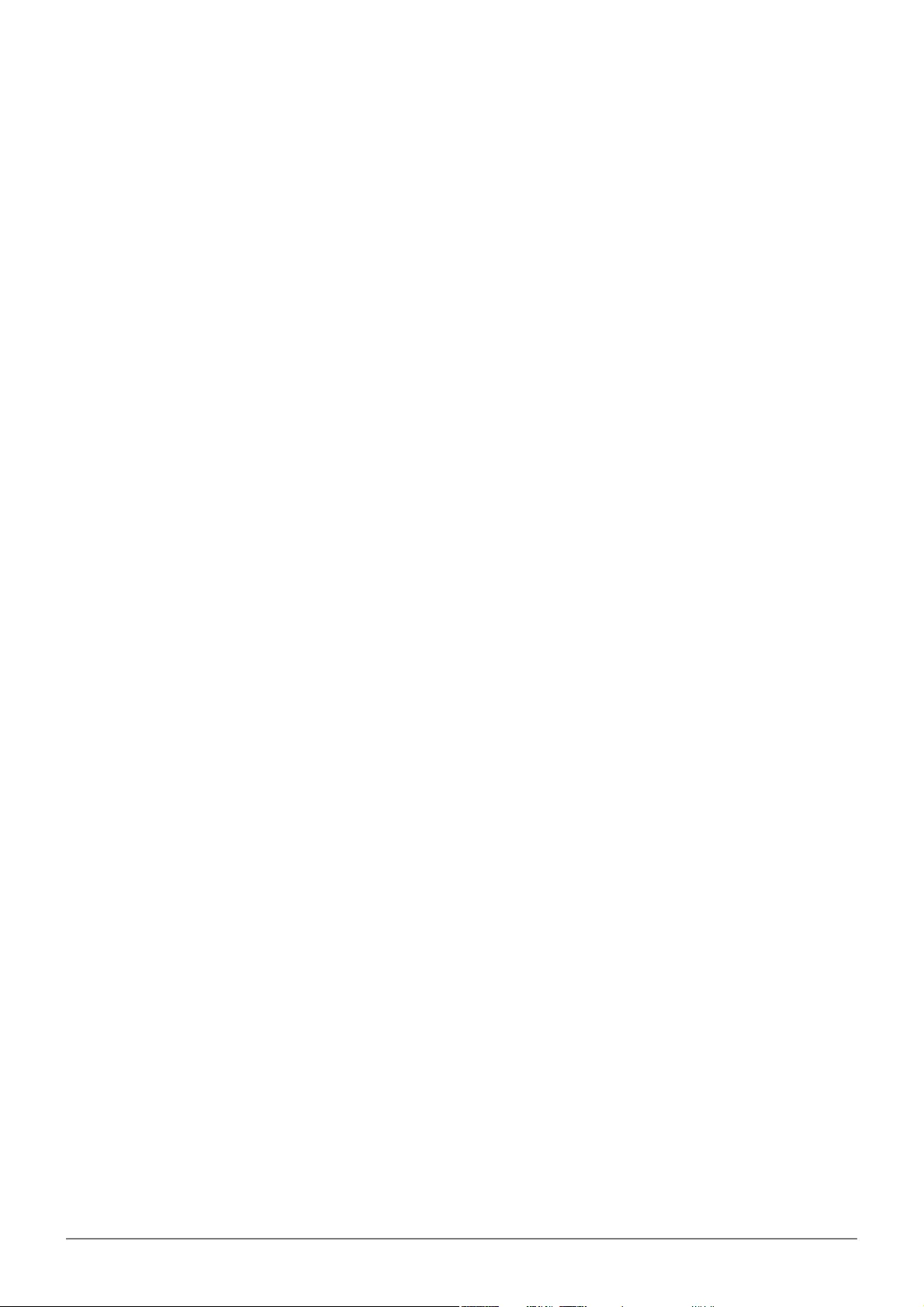
Gebruikershandleiding - CANVIO ADVANCE NL_1
Gebruikershandleiding
Inhoudsopgave
Inleiding . . . . . . . . . . . . . . . . . . . . . . . . . . . . . . . . . . . . . . . . . . . . . . . . . . . . . . . . . . . . . . . . . . . . . . . . . . . . . . . . . . . . . . . . . . . . . . . . . . . 2
De onderdelen controleren . . . . . . . . . . . . . . . . . . . . . . . . . . . . . . . . . . . . . . . . . . . . . . . . . . . . . . . . . . . . . . . . . . . . . . . . . . . . . . . . . 2
Systeemvereisten . . . . . . . . . . . . . . . . . . . . . . . . . . . . . . . . . . . . . . . . . . . . . . . . . . . . . . . . . . . . . . . . . . . . . . . . . . . . . . . . . . . . . . . . . . 2
Het schijfstation installeren . . . . . . . . . . . . . . . . . . . . . . . . . . . . . . . . . . . . . . . . . . . . . . . . . . . . . . . . . . . . . . . . . . . . . . . . . . . . . . . . . 2
Het schijfstation op de computer aansluiten . . . . . . . . . . . . . . . . . . . . . . . . . . . . . . . . . . . . . . . . . . . . . . . . . . . . . . . . . . . . . . . . . 3
Het schijfstation loskoppelen en verwijderen. . . . . . . . . . . . . . . . . . . . . . . . . . . . . . . . . . . . . . . . . . . . . . . . . . . . . . . . . . . . . . . . . 4
De behuizing van het station reinigen . . . . . . . . . . . . . . . . . . . . . . . . . . . . . . . . . . . . . . . . . . . . . . . . . . . . . . . . . . . . . . . . . . . . . . . . 4
Enkele tips. . . . . . . . . . . . . . . . . . . . . . . . . . . . . . . . . . . . . . . . . . . . . . . . . . . . . . . . . . . . . . . . . . . . . . . . . . . . . . . . . . . . . . . . . . . . . . . . . 4
Veelgestelde vragen . . . . . . . . . . . . . . . . . . . . . . . . . . . . . . . . . . . . . . . . . . . . . . . . . . . . . . . . . . . . . . . . . . . . . . . . . . . . . . . . . . . . . . . . 5
Problemen oplossen . . . . . . . . . . . . . . . . . . . . . . . . . . . . . . . . . . . . . . . . . . . . . . . . . . . . . . . . . . . . . . . . . . . . . . . . . . . . . . . . . . . . . . . 5
TOSHIBA-ondersteuning. . . . . . . . . . . . . . . . . . . . . . . . . . . . . . . . . . . . . . . . . . . . . . . . . . . . . . . . . . . . . . . . . . . . . . . . . . . . . . . . . . . . 6
Voorschriften . . . . . . . . . . . . . . . . . . . . . . . . . . . . . . . . . . . . . . . . . . . . . . . . . . . . . . . . . . . . . . . . . . . . . . . . . . . . . . . . . . . . . . . . . . . . . . 6
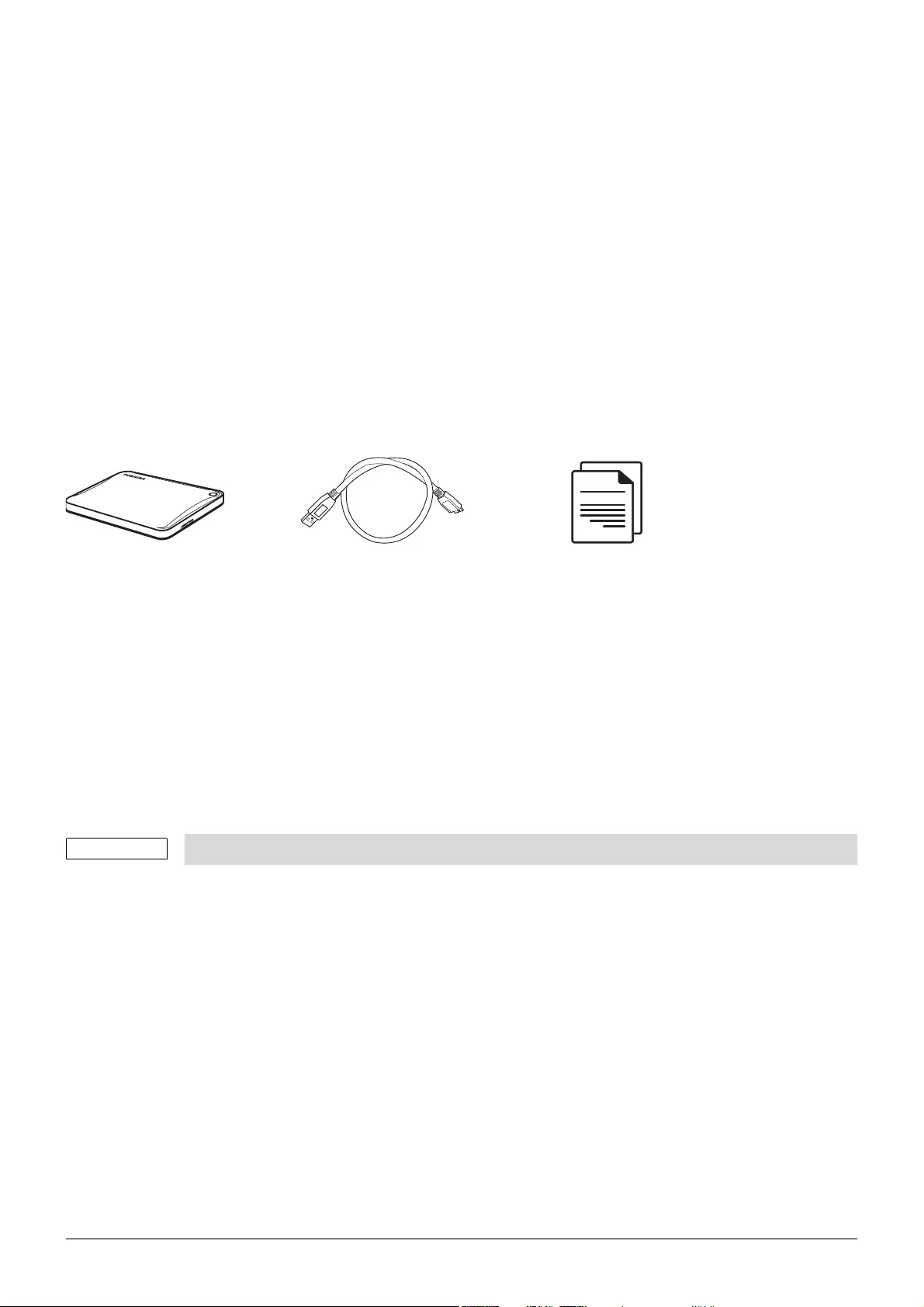
Gebruikershandleiding - CANVIO ADVANCE NL_2
Inleiding
Gefeliciteerd met deze TOSHIBA Canvio Advance vaste schijf.
Lees deze gebruikershandleiding zorgvuldig, aangezien deze alle relevante informatie bevat voor de installatie,
het gebruik en het onderhoud van het station, met daarnaast advies voor beveiliging en veiligheid.
Als de schijf niet naar verwachting werkt, raadpleegt u het gedeelte ‘Veelgestelde vragen’ aan het einde van deze
handleiding.
De onderdelen controleren
Deze gebruikershandleiding kan ook worden gedownload van: www.toshiba-storage.com/downloads/
Raadpleeg de ‘Instructiehandleiding voor veiligheid en comfort’ die vooraf op deze externe vaste schijf is geladen.
Systeemvereisten
Geformatteerd met NTFS voor Windows 10 en Windows 8.1
Moet apart worden geformatteerd voor macOS v10.15/v10.14/v10.13
Eén beschikbare USB 3.0- of USB 2.0-poort
Het schijfstation installeren
Hier volgt meer informatie over de USB-stroomvoorziening en de meegeleverde USB-kabel:
De schijf krijgt stroom via de USB-aansluiting. Daarom is geen externe stroomvoorziening nodig, aangezien alle
benodigde stroom wordt geleverd via de aangesloten USB-poort(en).
De schijf kan niet worden gebruikt met of worden aangesloten op passieve USB-hubs of USB-apparaten zoals
toetsenborden, muizen of vergelijkbare producten.
Let erop dat u de stekkers goed aansluit.
Oefen nooit druk uit om de kabels aan te sluiten. Controleer de polariteit voordat u de kabel aansluit.
USB 3.0 is neerwaarts compatibel met USB 2.0.
Canvio Advance USB 3.0 Micro-B-kabel Document met
ondersteuningsinformatie
OPMERKING
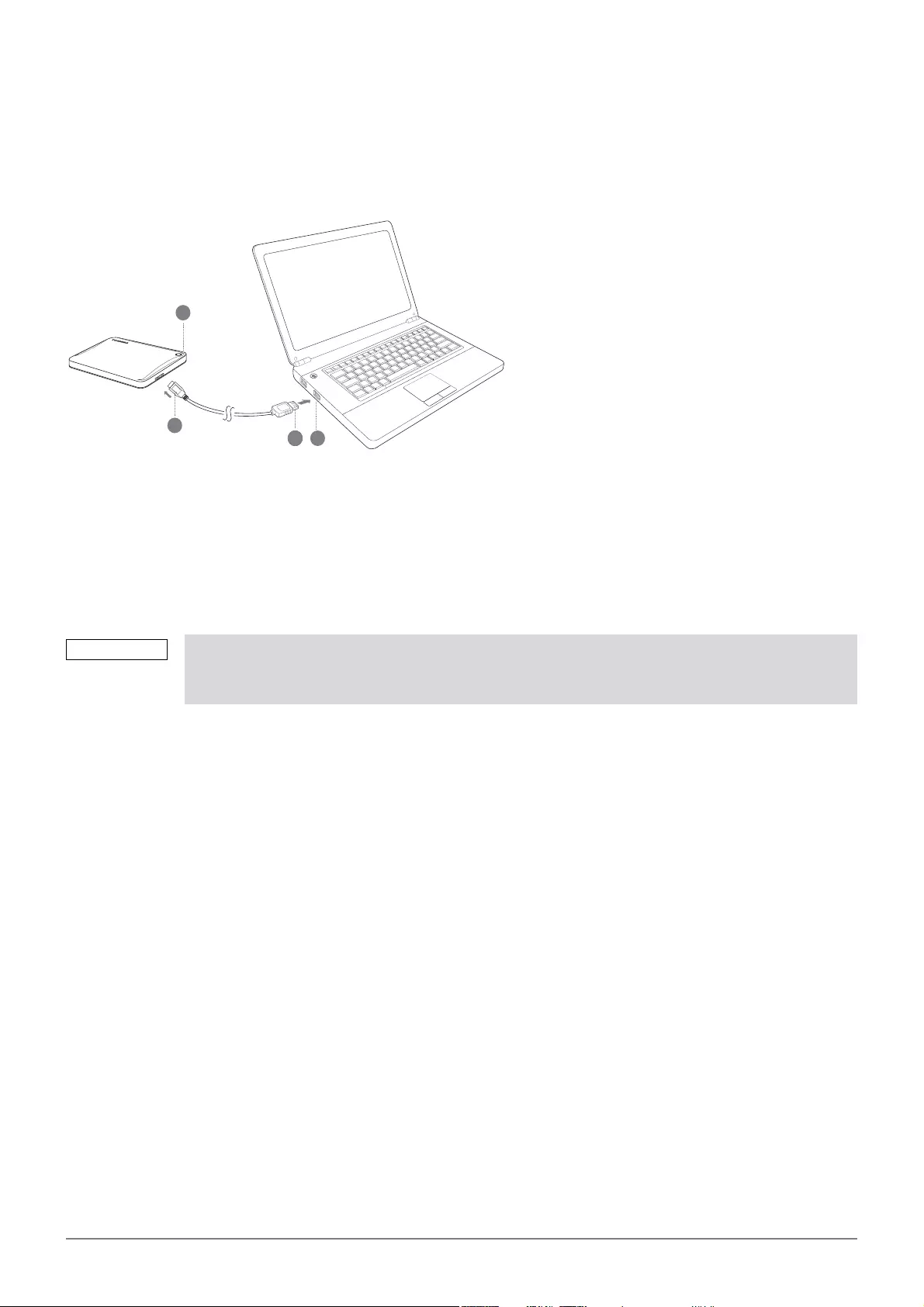
Gebruikershandleiding - CANVIO ADVANCE NL_3
Het schijfstation op de computer aansluiten
1. Nadat de computer is ingeschakeld en volledig is opgestart, sluit u de USB 3.0 standaard-A-stekker aan op een
USB-poort van het hostsysteem of op een actieve USB-hub.
2. Sluit nu de USB 3.0 Micro-B-stekker aan op de overeenkomstige poort op het station zelf.
< Windows-pc >
Daarna gebeurt het volgende:
het voedings-/gegevenslampje gaat branden
het station wordt ingeschakeld
het station wordt gekoppeld en er wordt een nieuw stationspictogram weergegeven in ‘Deze computer’
< Mac >
Daarna gebeurt het volgende:
het voedings-/gegevenslampje gaat branden
het station wordt opgestart en is gereed voor gebruik
USB 3.0 Micro-B-stekker USB 3.0-host
neerwaarts compatibel met USB 2.0
USB 3.0 standaard-A-stekker Voedings-/gegevenslampje
Mogelijk moet u een USB 3.0 ExpressCard-hostcontroller voor uw computer gebruiken als de
computer geen USB 3.0-poort heeft. U kunt het apparaat ook aansluiten op de USB 2.0-poort van
de computer. De overdrachtsnelheid neemt dan echter af tot die van USB 2.0.
1
2 3
4
OPMERKING
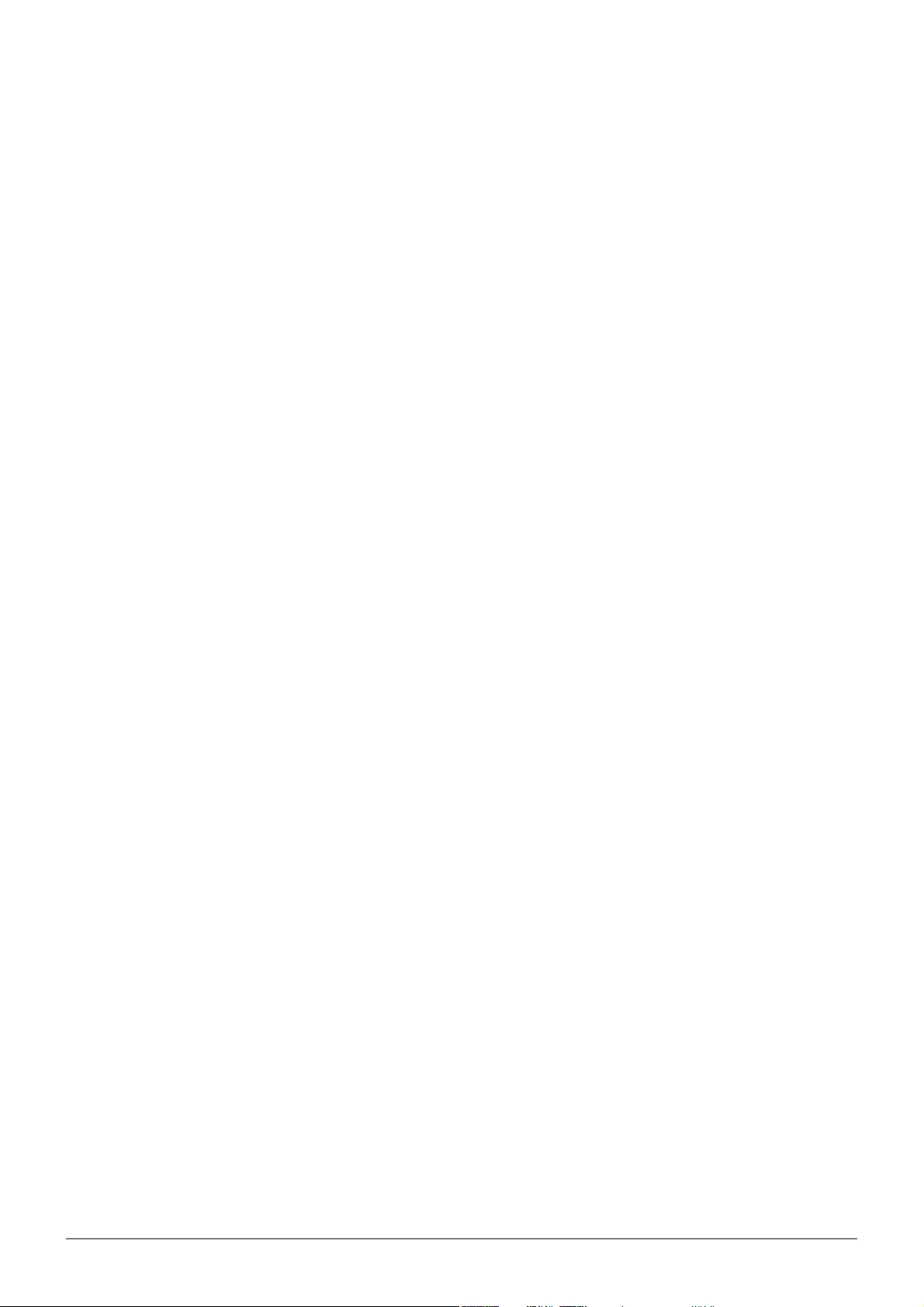
Gebruikershandleiding - CANVIO ADVANCE NL_4
Het schijfstation loskoppelen en verwijderen
Het wordt ten zeerste aangeraden het schijfstation niet los te koppelen door eenvoudig de kabel te verwijderen
aangezien op dat moment mogelijk gegevens naar de schijf worden geschreven. In dat geval gaan de gegevens
verloren en kan het station fysiek beschadigd raken!
Volg de onderstaande stappen om een station veilig los te koppelen.
< Windows-pc >
1. Klik op het pictogram ‘Hardware veilig verwijderen en media uitwerpen’.
Er verschijnt een pop-upvenster waarin de externe apparaten worden weergegeven die op de computer zijn
aangesloten.
2. Selecteer het TOSHIBA-station dat u wilt uitwerpen.
Na enkele seconden verschijnt het bericht dat u het apparaat veilig kunt verwijderen.
3. Klik op OK. Nu kunt u het station loskoppelen.
< Mac >
Houd Ctrl ingedrukt terwijl u klikt op het pictogram van de vaste schijf en kies ‘Verwijder’.
OF
Sleep het pictogram van de vaste schijf naar de prullenmand.
U kunt het station nu loskoppelen.
De behuizing van het station reinigen
Voordat u het station reinigt, dient u dit fysiek los te koppelen van de computer. We raden u aan standaard
reinigingsproduct te gebruiken en er goed op te letten dat u eventuele resterende vloeistoffen op het oppervlak
afveegt.
Enkele tips
Voor bewerkingen zoals het wijzigen van de naam van het station, het maken van back-ups van gegevens of
bestandsbeheer, raden we u aan de gebruikershandleiding van het besturingssysteem te lezen.
Ook voor onderhoudstaken zoals defragmentatie en optimalisatie raadpleegt u de gebruikershandleiding van het
besturingssysteem.
Het wordt ten zeerste aangeraden antivirussoftware te installeren om uw gegevens te beschermen tegen schade
door virussen of Trojaanse paarden.
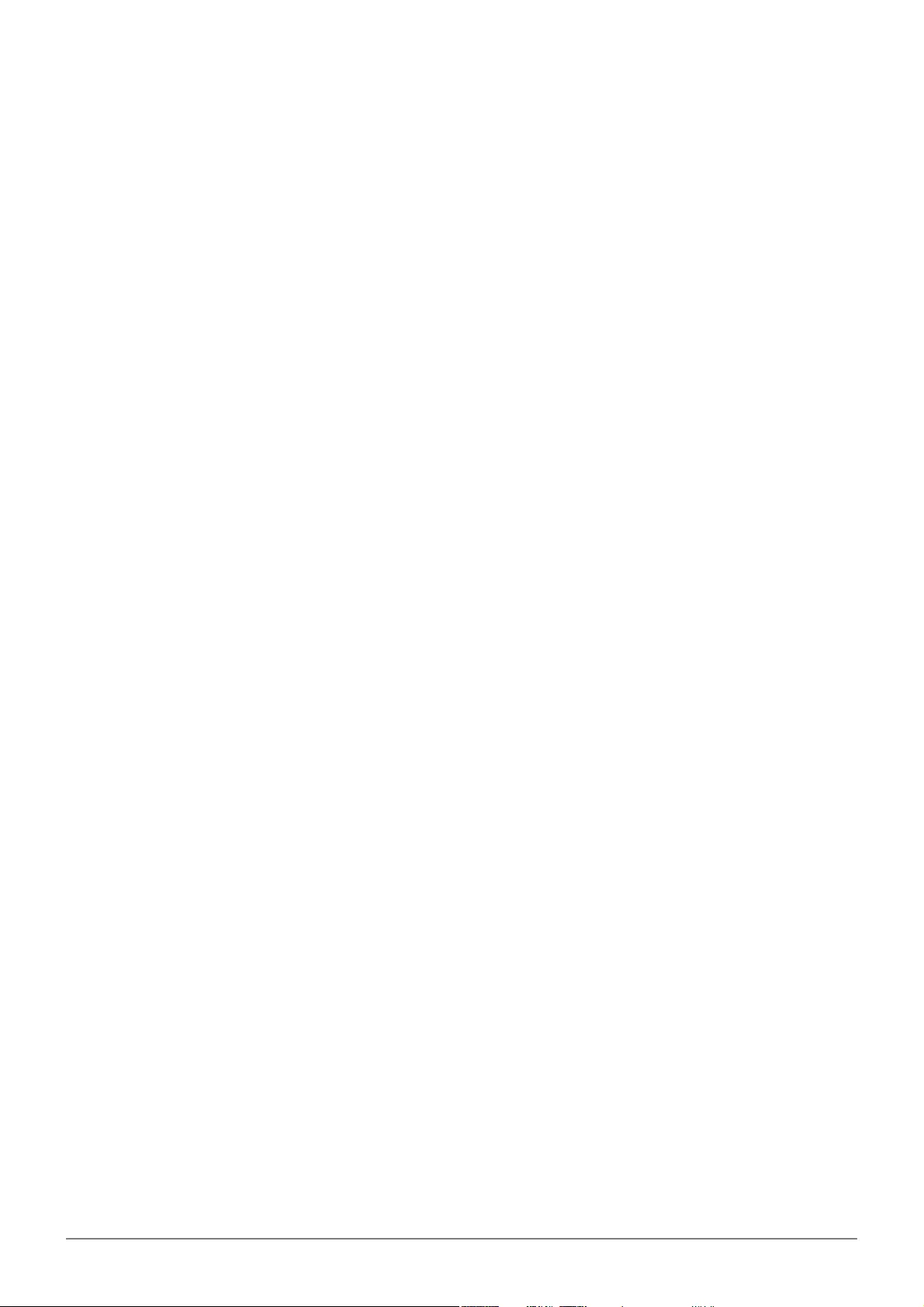
Gebruikershandleiding - CANVIO ADVANCE NL_5
Veelgestelde vragen
V: Heb ik USB-stuurprogramma’s voor Windows nodig?
A: Nee, deze zijn al beschikbaar via het besturingssysteem.
V: Kan ik mijn systeem opstarten vanaf het schijfstation?
A: Nee, omdat Windows geen ondersteuning biedt voor het opstarten vanaf externe vaste schijven.
V: Waarom heeft het station geen ventilator nodig?
A: De stations zijn ontworpen voor een optimale warmteverspreiding en daarom is er geen ventilator vereist.
Daardoor werkt het station vrijwel geluidloos.
V: Waarom is de capaciteit van het station die wordt weergegeven in Windows lager dan de werkelijke capaciteit van
het station?
A: Het verschil wordt veroorzaakt doordat de capaciteit op verschillende manieren wordt berekend.
Fabrikanten van vaste schijven rekenen met het decimale stelsel, terwijl het besturingssysteem rekent met het
binaire stelsel.
Voorbeeld van decimaal:
1 TB = 1.000 GB
1 GB = 1.000 MB = 1.000.000 KB = 1.000.000.000 bytes
Voorbeeld van binair:
1 GB = 1.024 MB = 1.048.576 KB = 1.073.741.824 bytes
Daarom wordt een vaste schijf van 1 GB (decimaal) in Windows weergegeven met slechts 931 GB (binair).
V: Kan ik mijn station gebruiken om een besturingssysteem van de ene naar de andere computer te kopiëren?
A: Nee, u moet de installatie-instructies van de leverancier van het besturingssysteem volgen. Eenvoudig kopiëren
werkt niet.
Problemen oplossen
Mijn computer herkent het schijfstation niet.
Controleer of alle aansluitingen in orde zijn.
Als het station is aangesloten via een USB-hub, controleert u of deze een eigen stroomvoorziening heeft.
Als u een uitbreidingskaart gebruikt, controleert u of deze correct werkt en voet u een update van de software/
firmware uit.
Is het gevaarlijk als het station warm aanvoelt tijdens gebruik?
A: Dit is normaal en is niet gevaarlijk.
Het bericht ‘Apparaat kan niet starten’ wordt weergegeven voor het station.
A: Hiervoor zijn twee mogelijke oorzaken. Er is een probleem met de stroomvoorziening. Controleer de
aansluitingen of kijk of het station defect is en moet worden gerepareerd.
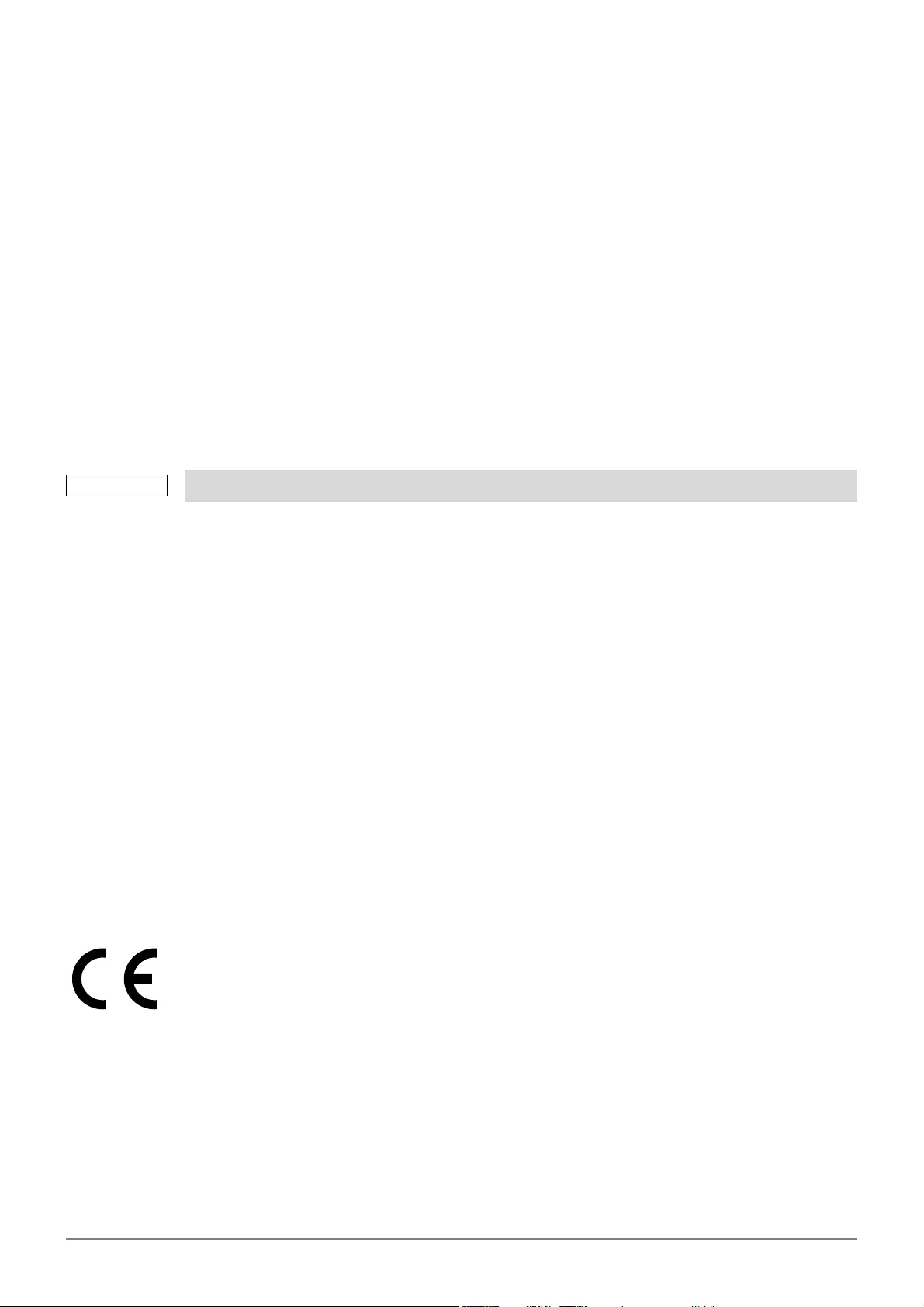
Gebruikershandleiding - CANVIO ADVANCE NL_6
Ik zie het station niet in ‘Deze computer’, maar het wordt wel weergegeven in Apparaatbeheer.
A: Volg deze instructies:
1. Klik met de rechtermuisknop op ‘Deze computer’.
2. Selecteer ‘Beheren’ in het snelmenu.
3. Selecteer ‘Schijfbeheer’.
Er wordt een lijst met beschikbare opslagapparaten weergegeven.
4. Controleer of het station wordt vermeld.
5. Klik met de rechtermuisknop op het rechtervak en selecteer ‘Partitie verwijderen’ in het snelmenu.
6. Klik met de rechtermuisknop op het vak en selecteer ‘Nieuwe partitie maken’ in het snelmenu.
7. Selecteer ‘Primaire partitie’ in het venster van de partitioneringswizard. Klik op Volgende.
8. Er wordt een stationsletter weergegeven die u kunt wijzigen. Klik op Volgende.
9. Bevestig het bericht om het station te formatteren.
Als ik probeer het station te formatteren, verschijnt het bericht dat de formattering niet kan worden voltooid.
A: Dit kan worden veroorzaakt doordat u het station formatteert met het bestandssysteem FAT. Probeer het
bestandssysteem NTFS. Hiermee zou u het probleem moeten oplossen.
TOSHIBA-ondersteuning
Hebt u hulp nodig?
Raadpleeg de ondersteuningspagina van TOSHIBA voor vaste schijven en opslagapparaten:
www.toshiba-storage.com/support
Voor garantieclaims raadpleegt u:
www.toshiba-storage.com/warranty-claims
Voorschriften
Overeenstemming met CE-richtlijnen
Wanneer u het station formatteert, worden alle gegevens op het station verwijderd.
Dit product is voorzien van het CE-keurmerk, in overeenstemming met de vereisten van de
toepasselijke EU-richtlijnen. De verantwoording voor de toewijzing van CE-keurmerken ligt bij
Toshiba Electronics Europe GmbH, Hansaallee 181, 40549 Düsseldorf, Duitsland.
OPMERKING
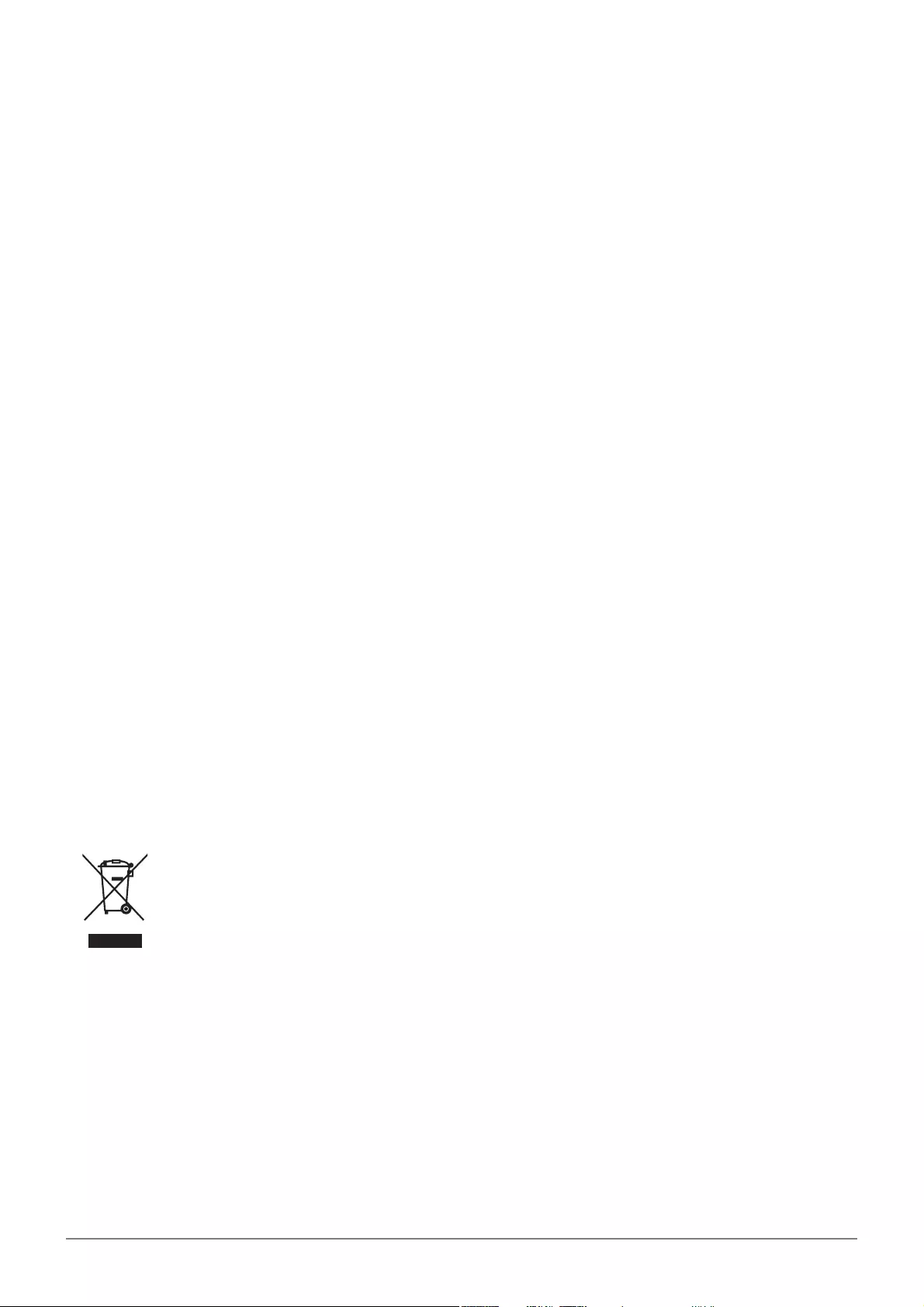
Gebruikershandleiding - CANVIO ADVANCE NL_7
Werkomgeving
De elektromagnetische compatibiliteit (EMC) van dit product is gecontroleerd en is standaard voor deze
productcategorie voor zogeheten commerciële, lichtindustriële en woonomgevingen. Andere gebruiksomgevingen
zijn niet door Toshiba gecontroleerd en het gebruik van dit product in deze gebruiksomgevingen kan beperkt zijn of
niet worden aanbevolen. Mogelijke gevolgen van het gebruik van dit product in een niet gecontroleerde
gebruiksomgeving zijn: storing van andere producten of van dit product in de nabije omgeving met als gevolg
tijdelijke defecten of verlies/beschadiging van gegevens. Voorbeelden van niet-gecontroleerde bedrijfsomgevingen
en bijbehorende adviezen:
Industriële omgeving (bijvoorbeeld waar krachtstroom van 380 V (drie fasen) wordt gebruikt): risico van storing
van dit product door mogelijke sterke elektromagnetische velden, met name in de buurt van zware machines of
elektriciteitsinstallaties.
Medische omgeving: de naleving van de richtlijnen voor medische producten is niet gecontroleerd door Toshiba.
Daarom mag dit product zonder verdere controle niet worden gebruikt als medisch product. Het gebruik in
normale kantooromgevingen, zoals in ziekenhuizen, mag geen probleem zijn als er geen beperkingen zijn
voorgeschreven door de verantwoordelijke leiding.
In een voertuig: raadpleeg de instructies van het betreffende voertuig voor advies met betrekking tot het gebruik
van dit product (of deze productcategorie).
Vliegtuigomgeving: volg de aanwijzingen van het vliegtuigpersoneel voor beperkingen in gebruik.
Andere omgevingen zonder EMC
Gebruik buitenshuis: aangezien dit een normaal thuis-/kantoorapparaat is, is dit product niet bestand tegen
vocht en is het niet schokbestendig.
Explosieve omgeving: het gebruik van dit product in een dergelijke speciale werkomgeving (Ex) is niet toegestaan.
De volgende informatie geldt alleen voor EU-lidstaten:
REACH - Verklaring van overeenstemming
Toshiba voldoet aan alle REACH-vereisten (Registration, Evaluation, Authorization and Restriction of Chemicals ofwel
registratie, beoordeling, autorisatie en beperkingen van chemische stoffen) en verplicht zich klanten informatie te
geven over de chemische stoffen in onze producten in overeenstemming met de REACH-verordening.
Afvalverwerking van producten
De volgende informatie geldt alleen voor Turkije:
Voldoet aan AEEE-richtlijn.
Het gebruik van het symbool geeft aan dat dit product niet als huishoudelijk afval mag worden
behandeld. Door dit product op de juiste manier als afval te verwerken, draagt u eraan bij negatieve
gevolgen voor het milieu en de menselijke gezondheid die kunnen voortvloeien uit onjuiste
verwerking van dit product te voorkomen. Neem voor meer informatie over recycling van dit product
contact op met het gemeentekantoor, de afvalverwerkende instantie of de winkel waar u het product
hebt gekocht.
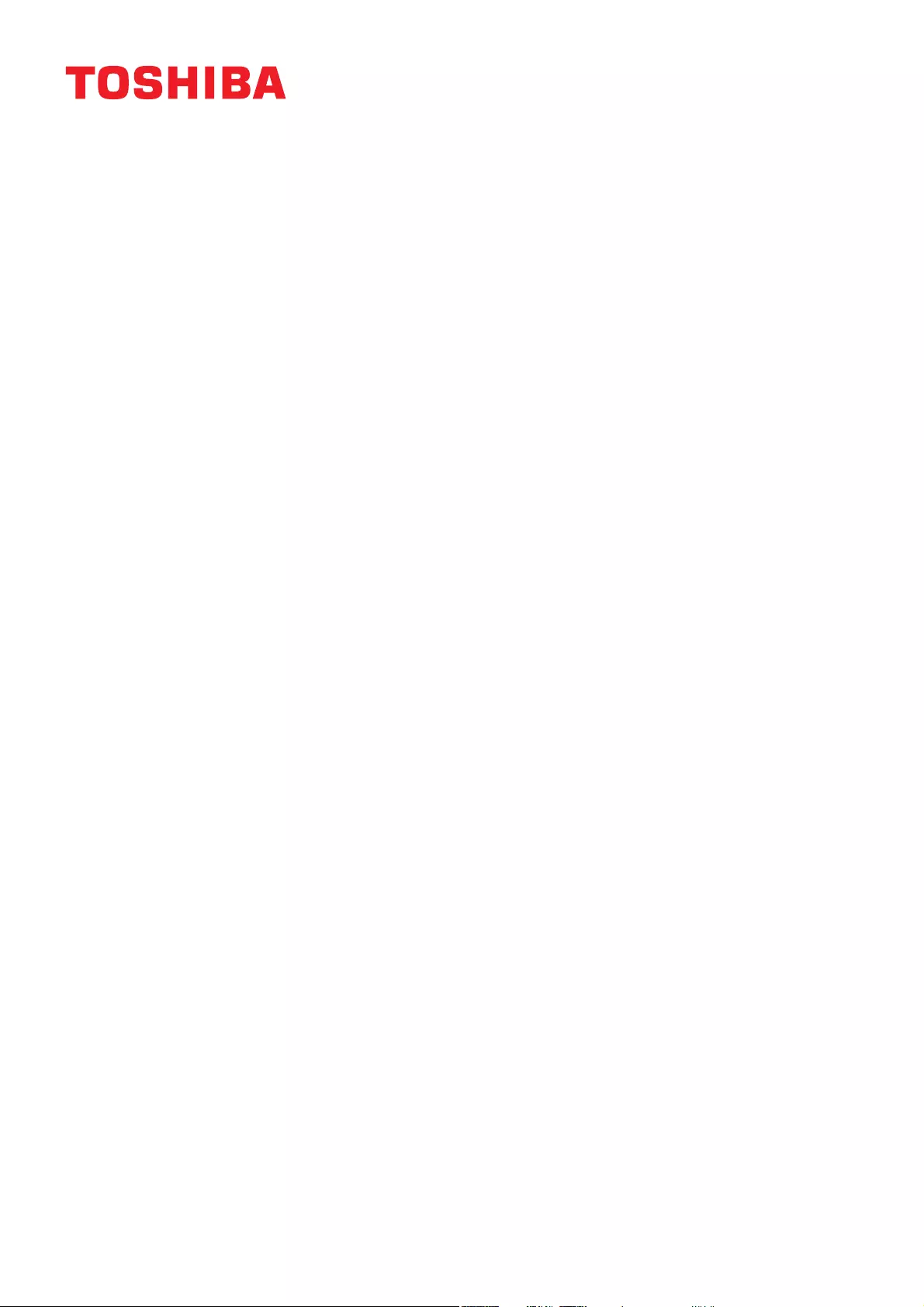
Kennisgevingen
©2020 TOSHIBA Electronics Europe GmbH. Alle rechten voorbehouden.
TOSHIBA behoudt zich het recht voor om technische wijzigingen aan te brengen. TOSHIBA aanvaardt geen enkele
aansprakelijkheid voor schade die direct of indirect voortvloeit uit fouten, weglatingen of afwijkingen tussen het
product en de documentatie. De naam Toshiba en de Toshiba-logo’s zijn gedeponeerde handelsmerken van
Toshiba.
macOS is een handelsmerk van Apple Inc.
Andere bedrijfsnamen, productnamen en servicenamen kunnen handelsmerken van hun respectieve bedrijven zijn.
Productspecificaties, configuraties, kleuren, onderdelen en service kunnen zonder voorafgaande kennisgeving
worden gewijzigd.
Eén gigabyte (GB) betekent één miljard bytes en één terabyte (TB) betekent één biljoen bytes. De totale beschikbare
capaciteit hangt af van het besturingssysteem, en uw resultaten en opslagcapaciteit kunnen dienovereenkomstig
verschillen. Het besturingssysteem van een computer vermeldt de opslagcapaciteit echter met machten van 2,
waarbij 1 TB = 240 = 1 099 511 627 776 bytes en toont daardoor een lagere opslagcapaciteit.
OPMERKING
Wanneer u dit product gebruikt, moet u dit met de meegeleverde USB-kabel rechtstreeks aansluiten op de
USB-poort.
Als de USB-poort onvoldoende stroom levert, werkt het product niet.
Afhankelijk van de specificaties van het apparaat waarop u de schijf aansluit, kan de overdrachtssnelheid die van
USB 2.0 zijn. Raadpleeg voor meer informatie de handleiding van het apparaat waarop u de schijf aansluit.
Om te voorkomen dat u gegevens kwijtraakt die op dit product zijn opgeslagen, moet u regelmatig van zo veel
mogelijk gegevens een back-up maken op een ander opslagapparaat.
Toshiba Electronics Europe GmbH
Hansaallee 181
40549 Düsseldorf, Duitsland
Meer informatie
toshiba-storage.com
Copyright 2020 Toshiba Electronics Europe GmbH. Productspecificaties kunnen zonder kennisgeving
worden gewijzigd. Specificaties van het productontwerp en kleuren kunnen zonder kennisgeving
worden gewijzigd en afwijken van de getoonde afbeeldingen. Eén miljard bytes. De bruikbare capaciteit
kan minder zijn en de werkelijke capaciteit hangt af van de gebruiksomgeving en formattering.
Fouten en omissies uitgesloten.
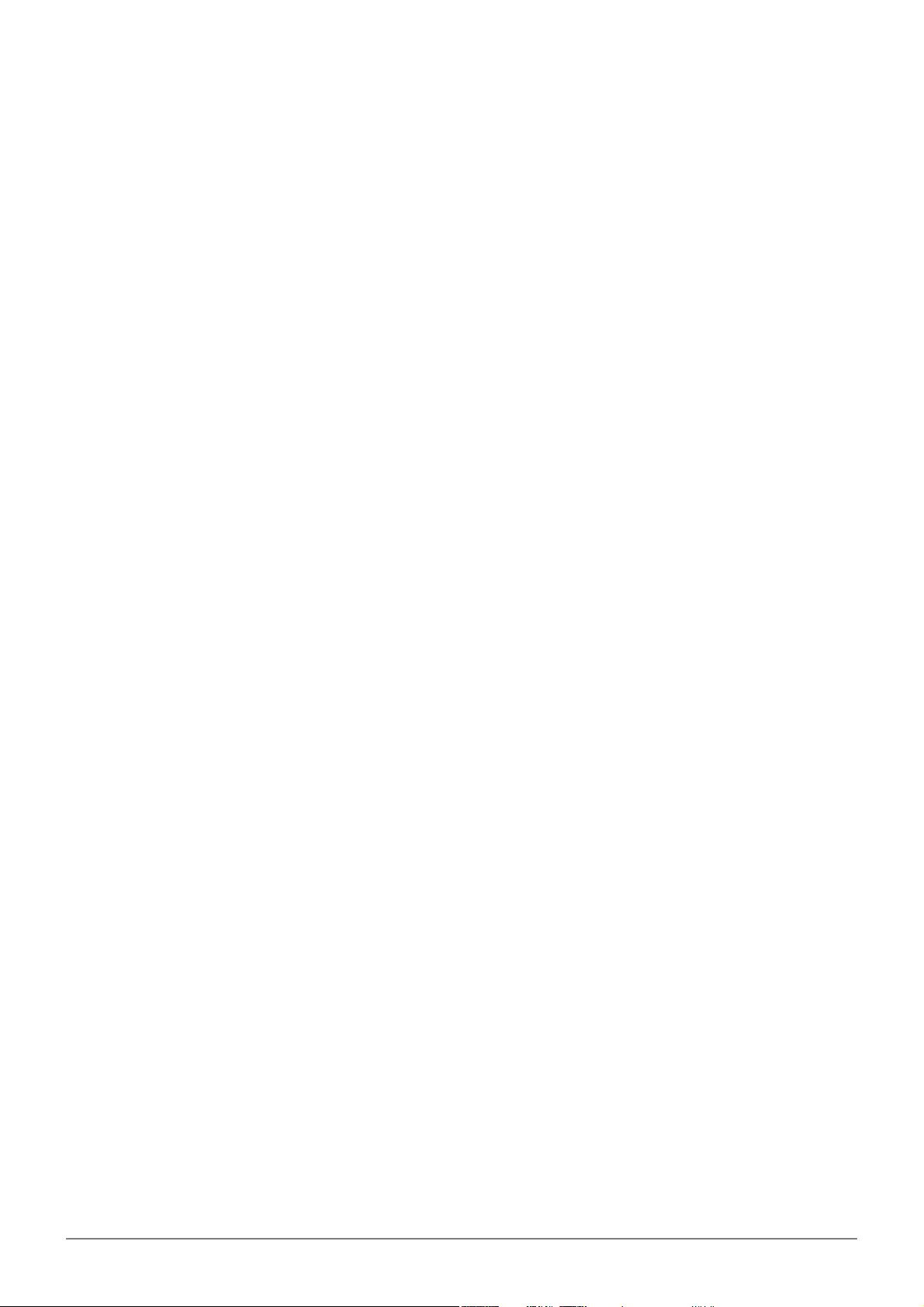
Brukerhåndbok - CANVIO ADVANCE NO_1
Brukerhåndbok
Innhold
Innledning . . . . . . . . . . . . . . . . . . . . . . . . . . . . . . . . . . . . . . . . . . . . . . . . . . . . . . . . . . . . . . . . . . . . . . . . . . . . . . . . . . . . . . . . . . . . . . . . . 2
Kontroller komponentene . . . . . . . . . . . . . . . . . . . . . . . . . . . . . . . . . . . . . . . . . . . . . . . . . . . . . . . . . . . . . . . . . . . . . . . . . . . . . . . . . . 2
Systemkrav . . . . . . . . . . . . . . . . . . . . . . . . . . . . . . . . . . . . . . . . . . . . . . . . . . . . . . . . . . . . . . . . . . . . . . . . . . . . . . . . . . . . . . . . . . . . . . . . 2
Installere stasjonen. . . . . . . . . . . . . . . . . . . . . . . . . . . . . . . . . . . . . . . . . . . . . . . . . . . . . . . . . . . . . . . . . . . . . . . . . . . . . . . . . . . . . . . . . 2
Kople stasjonen til datamaskinen . . . . . . . . . . . . . . . . . . . . . . . . . . . . . . . . . . . . . . . . . . . . . . . . . . . . . . . . . . . . . . . . . . . . . . . . . . . 3
Demontere og koble fra stasjonen . . . . . . . . . . . . . . . . . . . . . . . . . . . . . . . . . . . . . . . . . . . . . . . . . . . . . . . . . . . . . . . . . . . . . . . . . . . 4
Rengjøring av utsiden av stasjonen . . . . . . . . . . . . . . . . . . . . . . . . . . . . . . . . . . . . . . . . . . . . . . . . . . . . . . . . . . . . . . . . . . . . . . . . . . 4
Flere råd . . . . . . . . . . . . . . . . . . . . . . . . . . . . . . . . . . . . . . . . . . . . . . . . . . . . . . . . . . . . . . . . . . . . . . . . . . . . . . . . . . . . . . . . . . . . . . . . . . . 4
Vanlige spørsmål . . . . . . . . . . . . . . . . . . . . . . . . . . . . . . . . . . . . . . . . . . . . . . . . . . . . . . . . . . . . . . . . . . . . . . . . . . . . . . . . . . . . . . . . . . . 5
Feilsøking. . . . . . . . . . . . . . . . . . . . . . . . . . . . . . . . . . . . . . . . . . . . . . . . . . . . . . . . . . . . . . . . . . . . . . . . . . . . . . . . . . . . . . . . . . . . . . . . . . 5
TOSHIBA Kundestøtte . . . . . . . . . . . . . . . . . . . . . . . . . . . . . . . . . . . . . . . . . . . . . . . . . . . . . . . . . . . . . . . . . . . . . . . . . . . . . . . . . . . . . . 6
Informasjon om regelverk. . . . . . . . . . . . . . . . . . . . . . . . . . . . . . . . . . . . . . . . . . . . . . . . . . . . . . . . . . . . . . . . . . . . . . . . . . . . . . . . . . . 6

Brukerhåndbok - CANVIO ADVANCE NO_2
Innledning
Takk for at du valgte harddiskstasjonen TOSHIBA Canvio Advance
Les brukerhåndboken nøye. Den inneholder all relevant informasjon for installasjon, bruk og vedlikehold av
stasjonen, samt råd om sikkerhet.
Hvis den ikke fungerer som forventet, se avsnittet Vanlige spørsmål til slutt i brukerhåndboken.
Kontroller komponentene
Denne brukerhåndboken er også tilgjengelig for nedlasting: www.toshiba-storage.com/downloads/
Les sikkerhetsveiledningen som er lagret på denne eksterne harddisken.
Systemkrav
Formatert med NTFS for Windows 10 og Windows 8.1
Krever formatering for macOS v10.15 / v10.14 / v10.13
En ledig USB 3.0- eller USB 2.0-kontakt
Installere stasjonen
Informasjon om bruk ved bussdrift og medfølgende USB-kabel:
Stasjonen drives av strøm fra bussen. Det er derfor ikke behov for å koble til en ekstern strømadapter siden all
nødvendig strøm leveres av tilkoblede USB-kontakter.
Passive USB-huber og USB-kontakter, for eksempel tastatur, mus eller lignende produkter, kan ikke brukes med
eller kobles til stasjonen.
Kontroller at kontaktene er satt riktig i.
Bruk aldri kraft ved tilkobling av kablene. Kontroller polariteten før tilkopling!
USB 3.0 er bakoverkompatibel med USB 2.0.
Canvio Advance USB 3.0 Micro-B-kabel Kundestøttedokument
MERK
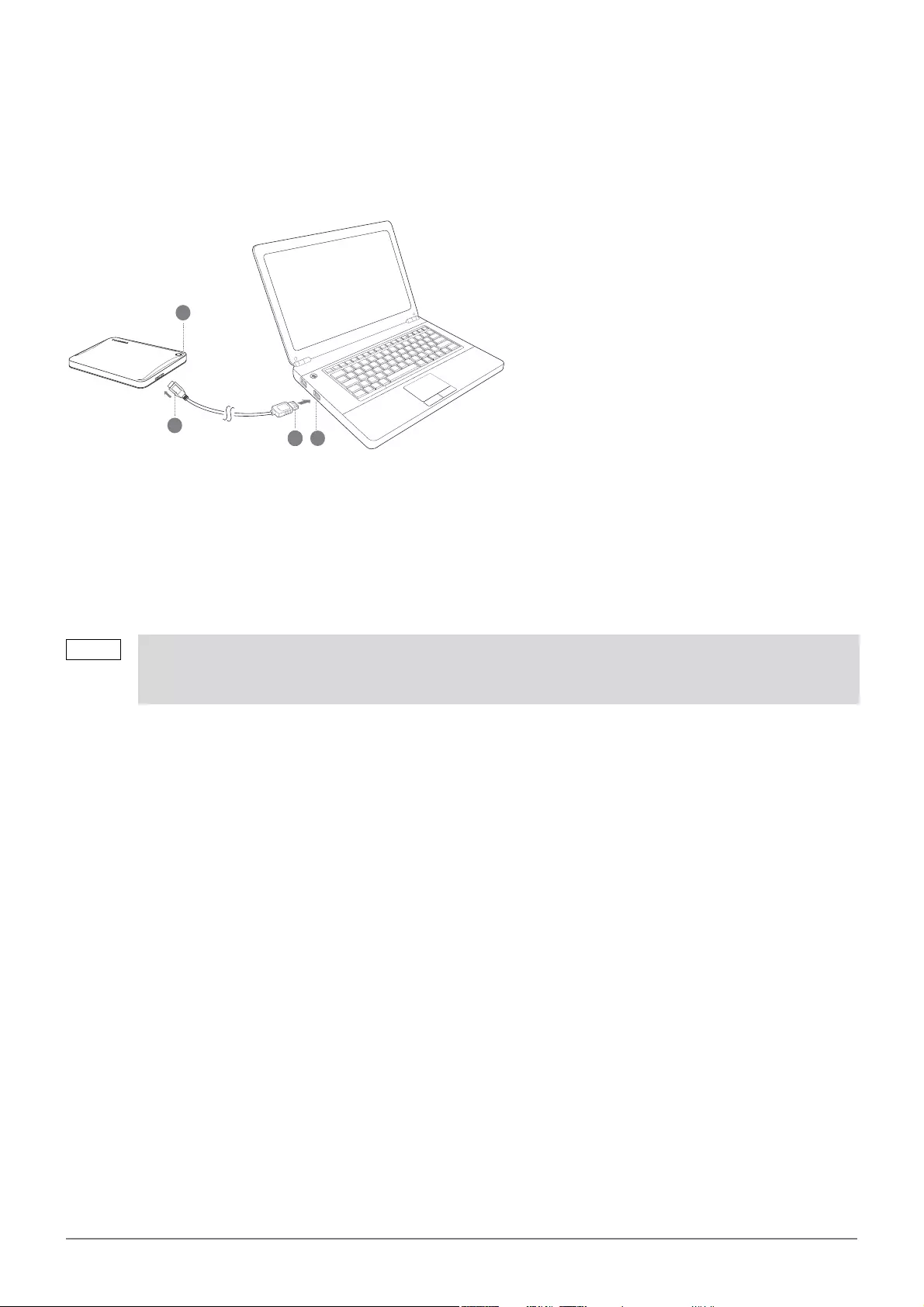
Brukerhåndbok - CANVIO ADVANCE NO_3
Kople stasjonen til datamaskinen
1. Når datamaskinen er slått på og startet opp, plugger du USB 3.0 Standard-A-kontakten i en USB-kontakt på
vertssystemet eller i en aktiv USB-hub.
2. Plugg USB 3.0 micro-B-kontakten i tilsvarende port på stasjonen.
< Windows PC >
Strøm-/dataindikatoren vil
umiddelbart lyse,
stasjonen vil starte,
stasjon blir montert og det vises et nytt stasjonsikon i Min datamaskin
< Mac >
Strøm-/dataindikatoren vil
umiddelbart lyse,
stasjonen slås på og er klar for bruk
USB 3.0 Micro-B-kontakt USB 3.0-vert
bakoverkompatibel med USB 2.0
USB 3.0 Standard-A-kontakt Indikator for strøm/data
Det kan hende du må ha en USB 3.0-vertskontroller for Express Card for datamaskinen hvis datamaskinen
ikke har en USB 3.0-port. Du kan også koble enheten til en USB 2.0-port på datamaskinen, men
overføringshastigheten vil da bli redusert til å samsvare med USB 2.0-standarden.
1
2 3
4
MERK
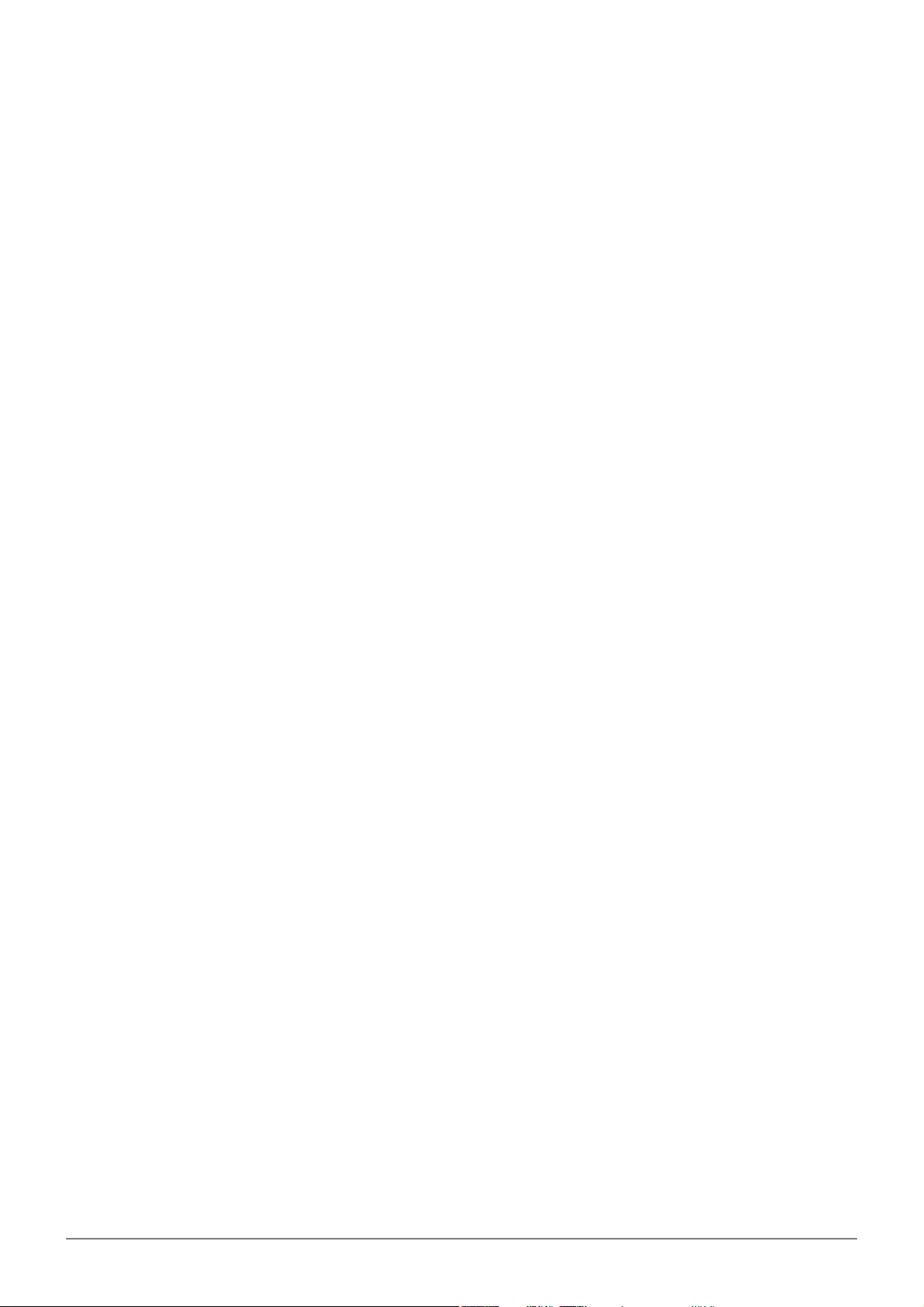
Brukerhåndbok - CANVIO ADVANCE NO_4
Demontere og koble fra stasjonen
Det anbefales på det sterkeste at du ikke kobler stasjonen fra ved bare å ta ut kabelkontakten fordi det kan hende at
data blir skrevet til stasjonen. Disse dataene vil gå tapt og stasjonen kan få fysiske skader.
Følg fremgangsmåten nedenfor for sikker frakobling av stasjonen.
< Windows PC >
1. Klikk ikonet for fjerning av maskinvare og medier.
Det vises et popup-vindu som inneholder en liste over eksterne enheter som er koble til datamaskinen.
2. Velg TOSHIBA-stasjonen som skal fjernes.
Etter noen sekunder vises en melding om at det er trygt å koble fra enheten.
3. Klikk OK og koble fra stasjonen.
< Mac >
Ctrl-klikk på harddiskikonet, og velg Løs ut.
ELLER
Dra harddiskikonet til papirkurven.
Du kan nå koble fra stasjonen.
Rengjøring av utsiden av stasjonen
Før du rengjør enheten må du passe på at den er fysisk frakoblet datamaskinen. Vi anbefaler at du bruker
standardprodukter til rengjøring av den, og at du passer på at gjenværende væske på overflaten tørkes av.
Flere råd
Hvis du vil ha mer informasjon om vanlig bruk, for eksempel å endre navn på enheten, sikkerhetskopiere data eller
filbehandling, anbefaler vi at du leser brukerhåndsboken for operativsystemet.
For vedlikeholdsoppgaver, for eksempel defragmentering og optimalisering, foreslår vi også at ser brukerhåndboken
for operativsystemet.
Vi anbefaler også på det sterkeste at du har installert antivirusprogramvare for å beskytte dataene mot skade som
forårsakes av virus- eller trojanerprogrammer.
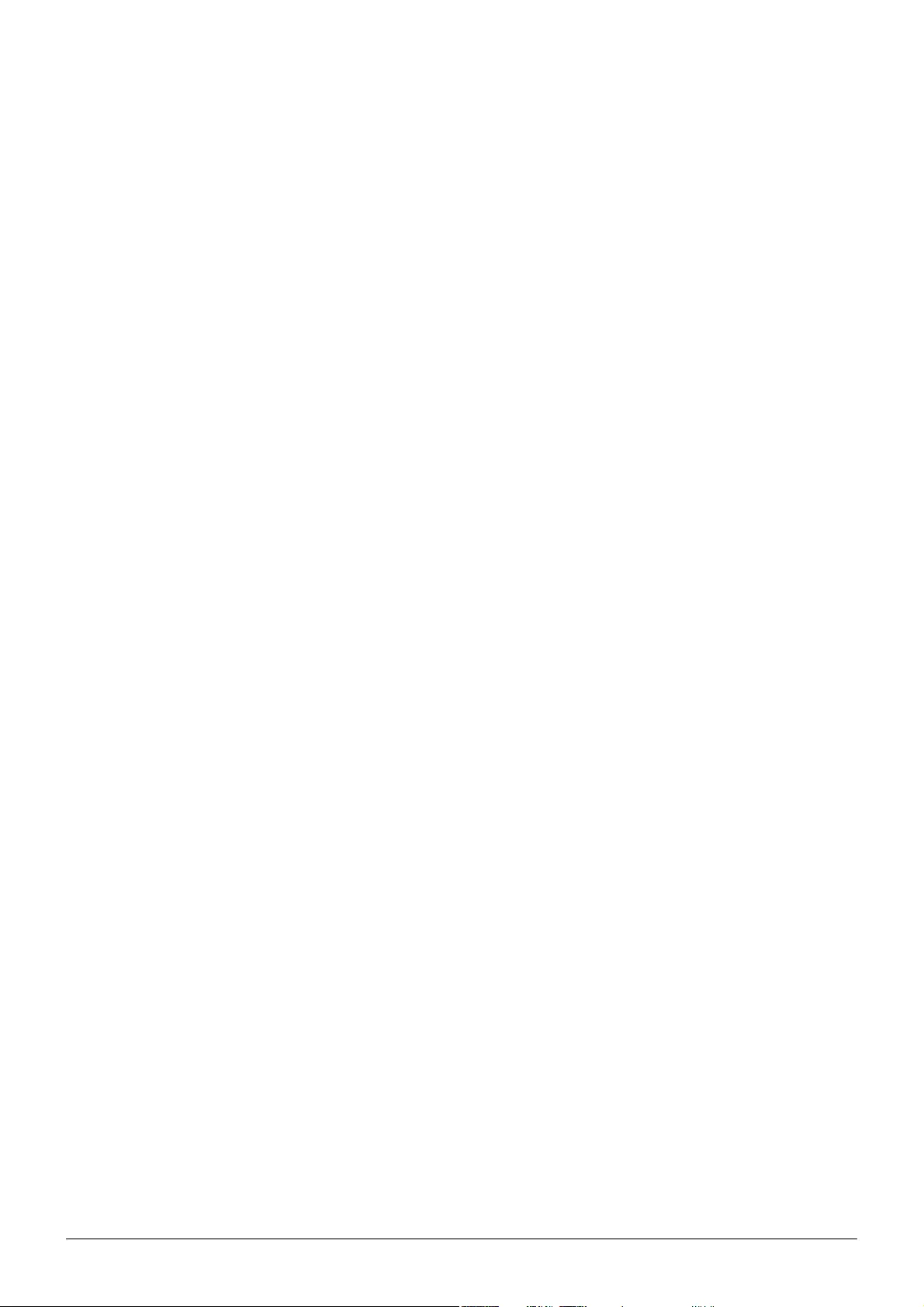
Brukerhåndbok - CANVIO ADVANCE NO_5
Vanlige spørsmål
Sp.: Må jeg ha USB-drivere for Windows?
Sv.: Nei. De er allerede tilgjengelige i operativsystemet.
Sp.: Kan jeg starte opp systemet fra stasjonen?
Sv.: Nei. Windows støtter ikke oppstart fra eksterne harddisker.
Sp.: Hvorfor trenger ikke stasjonen en vifte?
Sv.: Stasjonene er utformet med maksimal varmeavledning, og derfor trengs det ingen vifte. Dette fører til at den er
nesten lydløs når den brukes.
Sp.: Hvorfor er stasjonskapasiteten (som vises i Windows) lavere enn den faktiske stasjonskapasiteten?
Sv.: Forskjellen skyldes forskjellige metoder for beregning av kapasiteten.
Harddiskprodusenter bruker desimalsystemet, og operativsystemet bruker binærsystemet.
Eksempel med desimalsystemet:
1 TB = 1 000 GB
1 GB = 1 000 MB = 1 000 000 kB = 1 000 000 000 byte
Eksempel med binærsystemet:
1 GB = 1 024 MB = 1 048 576 kB = 1 073 741 824 byte
Dette fører til at en 1 TB (desimal) harddisk vises i Windows som om den har 931 GB (binært).
Sp.: Kan jeg bruke stasjonen til å kopiere et operativsystem fra én datamaskin til en annen?
Sv.: Nei. Du må følge installasjonsinstruksjonene fra leverandøren av operativsystemet. Det fungerer ikke å bare
kopiere filene.
Feilsøking
Datamaskinen gjenkjenner ikke stasjonen.
Kontroller at kablene er godt festet.
Hvis stasjonen er koblet til via en USB-hub, kontrollerer du at den har en egen strømforsyning.
Hvis du bruker et utvidelseskort, passer du på at det fungerer som det skal og oppdaterer programvaren/fastvare.
Er det farlig hvis stasjonen føles varm når den brukes?
Sv.: Dette er vanlig og ikke farlig.
Feilmeldingen Device cannot start (Kan ikke starte enheten) vises.
Sv.: Det er to mulige årsaker. Det er et strømproblem, og du må kontrollere tilkoblingene, eller stasjonen er skadet
og må repareres.
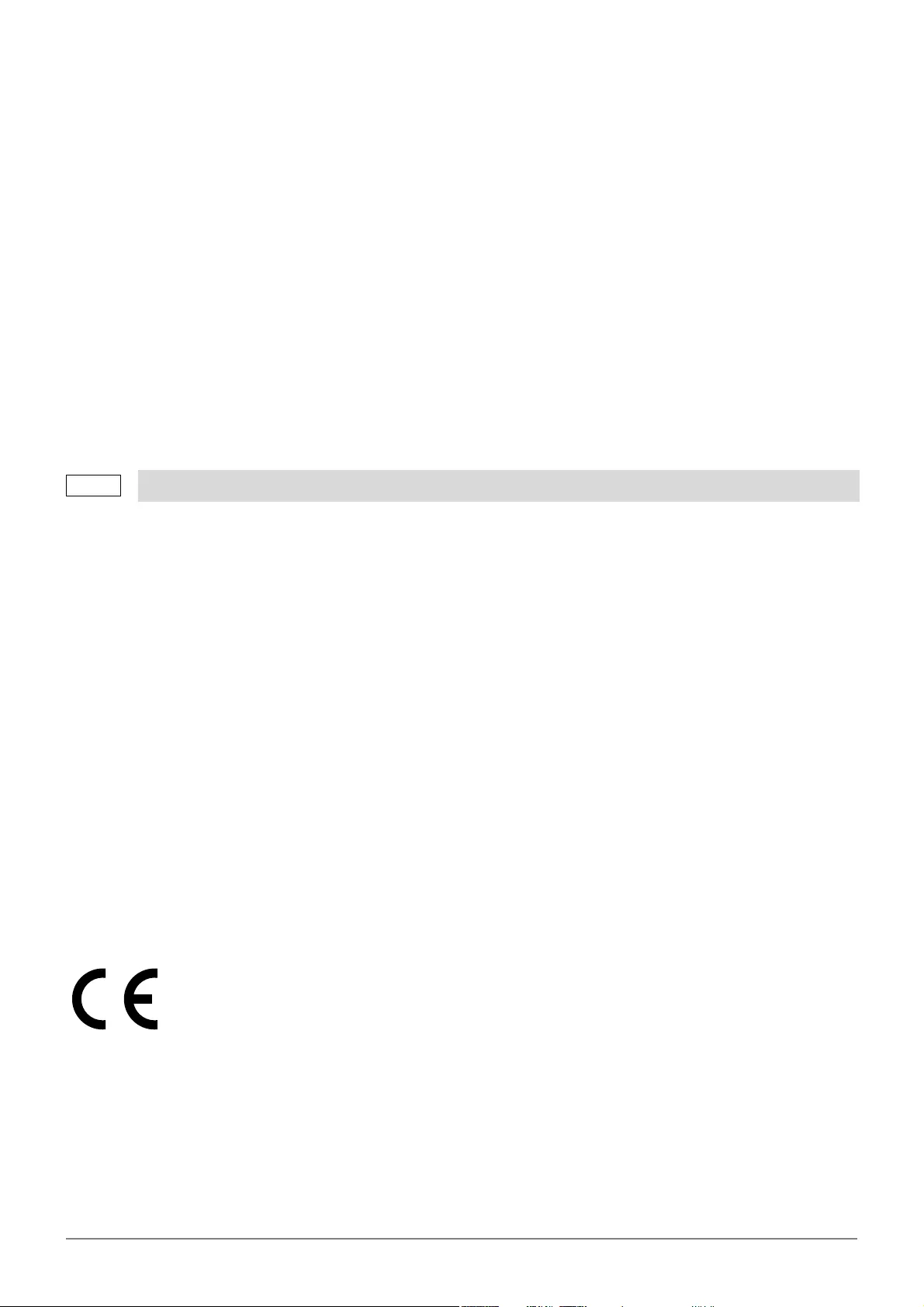
Brukerhåndbok - CANVIO ADVANCE NO_6
Stasjonen vises ikke i Min datamaskin, men den vises i Enhetsbehandling.
Sv.: Følg disse instruksjonene:
1. Høyreklikk Min datamaskin.
2. Velg Behandle på hurtigmenyen.
3. Velg Diskbehandling.
Det skal nå vises en liste over tilgjengelige lagringsenheter.
4. Kontroller om stasjonen vises.
5. Høyreklikk i feltet til høyre, og velg Slett partisjon på hurtigmenyen.
6. Høyreklikk i feltet, og velg Opprett ny partisjon på hurtigmenyen.
7. Velg Primærpartisjon i vinduet for partisjonsveiviseren. Klikk Neste.
8. Det vises en stasjonsbokstav som du kan endre. Klikk Neste.
9. Bekreft at stasjonen skal formateres.
Når jeg prøver å formatere stasjonen, vises meldingen Could not complete format (Kan ikke fullføre
formateringen).
Sv.: Dette kan skyldes at du formaterer stasjonen med et FAT-filsystem. Prøv et NTFS-filsystem. Dette bør løse
problemet.
TOSHIBA Kundestøtte
Trenger du hjelp?
Gå til Toshibas kundestøtteside for harddisker og lagringsenheter:
www.toshiba-storage.com/support
For garantikrav, se
www.toshiba-storage.com/warranty-claims
Informasjon om regelverk
CE-merking
Når du formaterer stasjonen, blir alle dataene på den slettet.
Dette produktet er CE-merket i henhold til kravene i gjeldende EU-direktiver. Ansvarlig for
CE-merking er Toshiba Electronics Europe GmbH, Hansaallee 181, 40549 Düsseldorf, Tyskland.
MERK
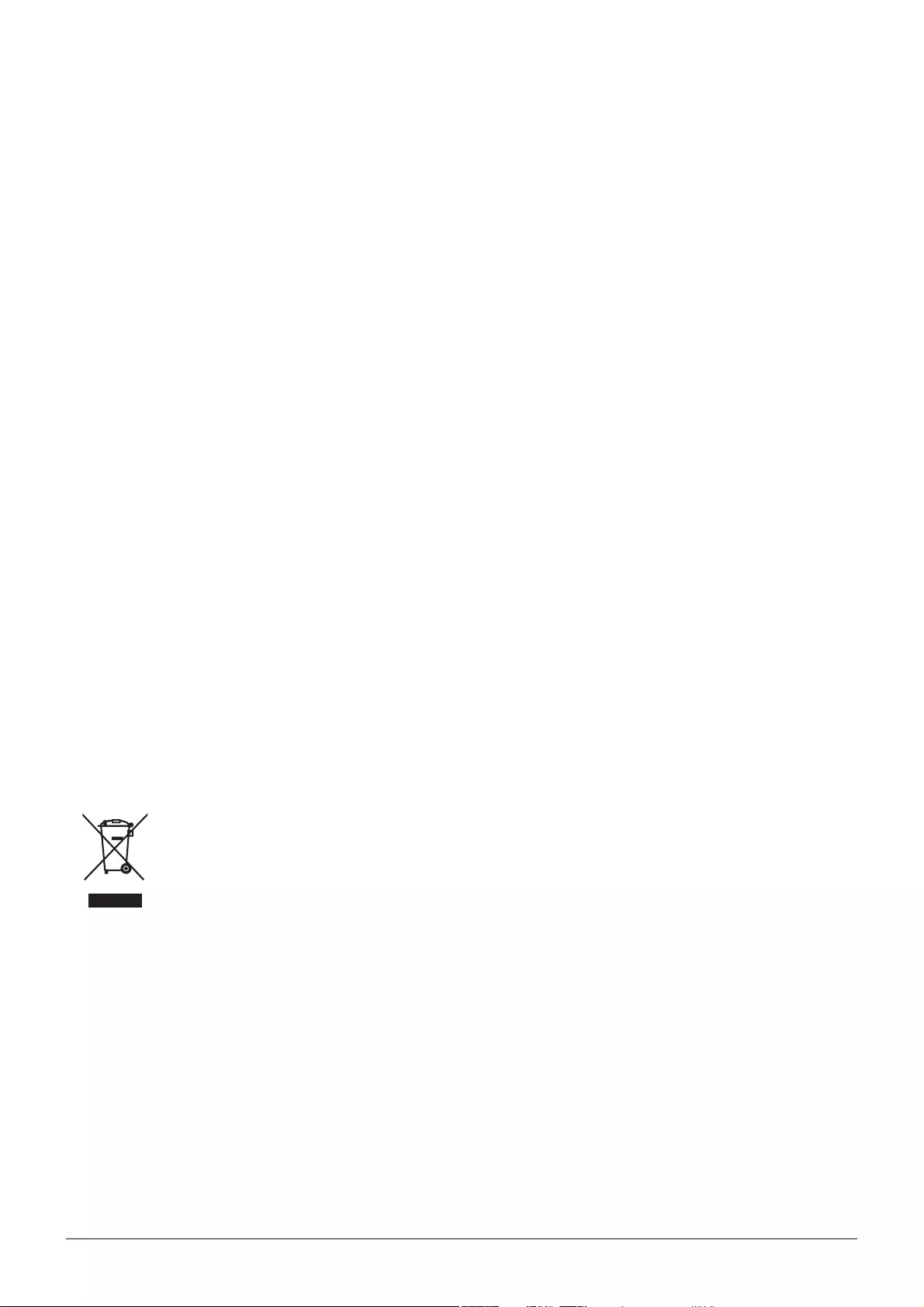
Brukerhåndbok - CANVIO ADVANCE NO_7
Arbeidsomgivelser
Elektromagnetisk kompatibilitet (EMC) for dette produktet er kontrollert for denne produktkategorien i
«husholdninger, kontorer og lettere industrimiljøer». Andre arbeidsmiljøer er ikke kontrollert av Toshiba, og bruk av
dette utstyret i slike miljøer kan være forbudt eller kan ikke anbefales. Mulige konsekvenser av å bruke dette
produktet i ikke kontrollerte driftsmiljøer kan blant annet være: Interferens mellom andre produkter og dette
produktet i nærheten med midlertidig funksjonsfeil eller tap av data som resultat. Eksempel på ikke kontrollerte
driftsmiljøer og beslektede råd:
Tyngre industrimiljøer (for eksempel miljøer med en trefasespenning på 380 V): Fare for interferens for dette
produktet på grunn av kraftig elektromagnetisk felt, spesielt i nærheten av stort maskineri eller
strømforsyningsenheter.
Medisinske miljøer: Overholdelse av det medisinske produktdirektivet (Medical Product Directive) er ikke
kontrollert av Toshiba, og dette produktet kan derfor ikke brukes som medisinsk produkt uten ytterligere kontroll.
Bruk i vanlige kontormiljøer, for eksempel sykehus, skal ikke være et problem hvis det ikke er noen begrensninger
fra ansvarlig ledelse.
Bil i bevegelse: Se i eierveiledningen for det aktuelle kjøretøyet for råd angående bruk av dette produktet
(kategori).
Flymiljøer: Følg instruksjonene som flypersonalet gir, når det gjelder begrensninger for bruken.
Ekstra miljøer som ikke er relatert til EMC
Utendørsbruk: Som vanlig hjemme-/kontorutstyr har ikke dette produktet spesiell motstand mot
fuktighetsinntrengning, og er ikke støtsikker.
Eksplosiv atmosfære: Bruk av dette produktet i slike spesielle driftsmiljøer (Ex) er ikke tillatt.
Følgende informasjon gjelder bare for EU-land:
Samsvarserklæring for REACH
Toshiba vil overholde alle REACH-krav (Registration, Evaluation, Authorization and Restriction of Chemicals), og vi er
forpliktet til å gi kundene våre informasjon om kjemiske stoffer i produktene våre i henhold til REACH-regelverket.
Kassering av produkter
Følgende informasjon gjelder bare for Tyrkia:
Overholder AEEE-direktivet.
Symbolet angir at dette produktet ikke skal behandles som husholdningsavfall. Hvis du passer på at
dette produktet kastes på riktig måte, hjelper du å forhindre mulige negative skadevirkninger på
miljøet og helsen, som ellers kan forårsakes av feil avfallshåndtering av produktet. Hvis du vil ha
nærmere informasjon om gjenvinning av dette produktet, tar du kontakt med det lokale kontoret,
renovasjonsselskapet for husholdningsavfall eller butikken der du kjøpte produktet.
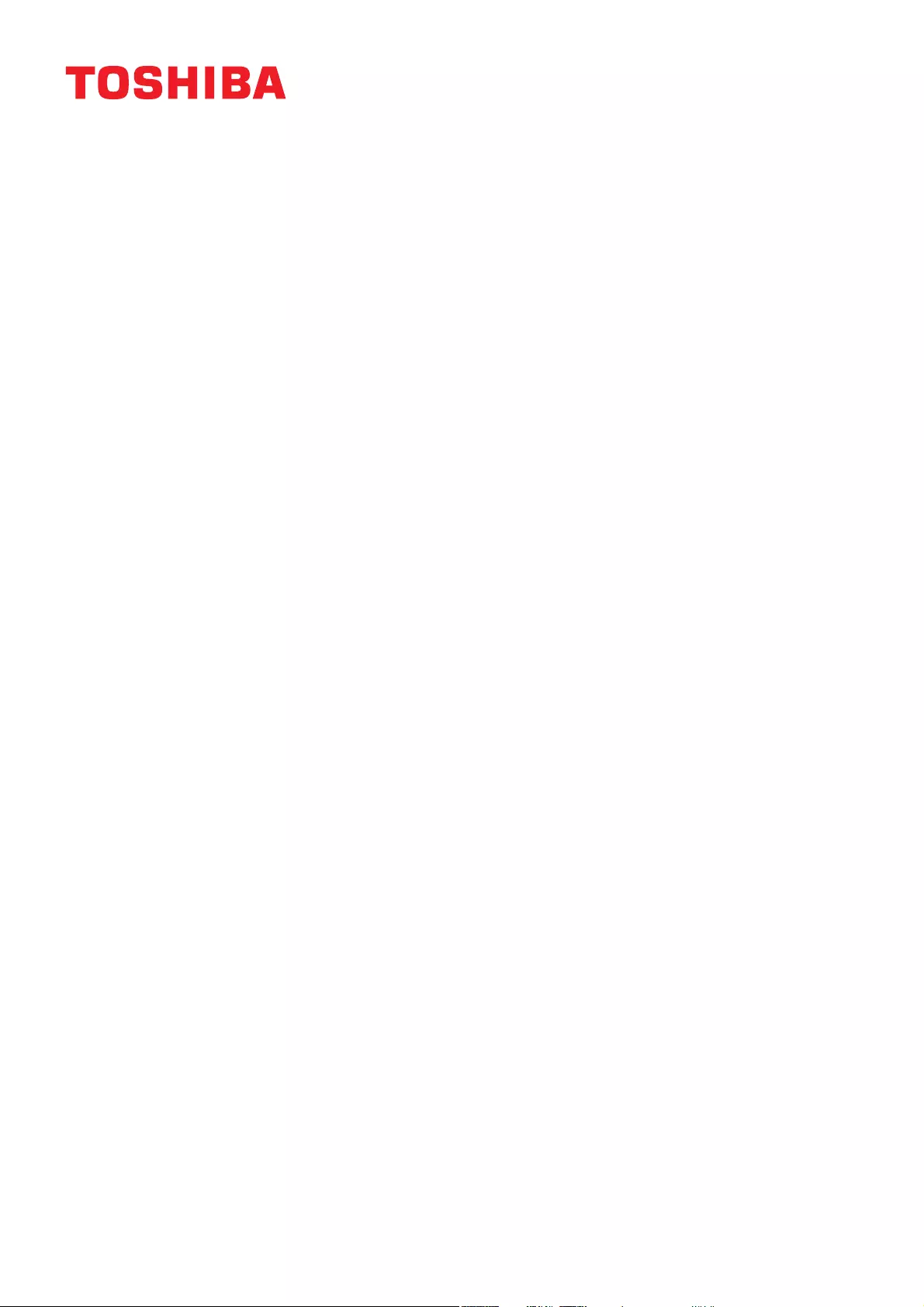
Merknader
©2020 TOSHIBA Electronics Europe GmbH. Med enerett.
Toshiba forbeholder seg retten til å gjøre tekniske endringer. Toshiba påtar seg ikke ansvar for skader som oppstår
direkte eller indirekte på grunn av feil, utelatelser eller uoverensstemmelser mellom produktet og håndboken.
Toshiba-navnet og Toshiba-logoene er registrerte varemerker for Toshiba.
macOS er et varemerke for Apple Inc.
Andre selskapsnavn, produktnavn og tjenestenavn kan være varemerker for sine respektive selskaper.
Produktspesifikasjoner, konfigurasjoner, farger, komponenter og service kan endres uten varsel.
En gigabyte (GB) betyr én milliard byte og en terabyte (TB) betyr én billion byte. Total tilgjengelig kapasitet vil variere
basert på driftsmiljø, og resultatene og lagringskapasiteten vil variere tilsvarende. Operativsystemet på en
datamaskin rapporterer imidlertid lagringskapasitet ved å bruke potenser av 2 for definisjonen av 1 TB = 240 =
1 099 511 627 776 byte, og viser dermed mindre lagringskapasitet.
MERK
Når produktet brukes, må du bruke den medfølgende USB-kabelen for direkte tilkobling til USB-porten.
Hvis det ikke leveres tilstrekkelig strøm via USB-porten, fungerer ikke produktet.
Avhengig av spesifikasjonene for enheten du kobler til, kan overføringshastigheten tilsvare USB 2.0. Ha nærmere
informasjon, kan du se brukerhåndboken for enheten du kobler til.
En forholdsregel for å unngå at data som er lagret på enheten går tapt, er regelmessig sikkerhetskopiering av så
mye av dataene som mulig til en annen lagringsenhet.
Toshiba Electronics Europe GmbH
Hansaallee 181
40549 Düsseldorf, Tyskland
Mer informasjon
toshiba-storage.com
Copyright 2020 Toshiba Electronics Europe GmbH. Produktspesifikasjonene kan endres uten forvarsel.
Produktdesign, spesifikasjoner og farger kan endres uten forvarsel og kan være forskjellig fra det som
vises her. Tilgjengelig kapasitet på én milliard byte kan være mindre, og den faktiske kapasiteten
avhenger av driftsmiljø og formatering.
Feil og utelatelser unntatt.
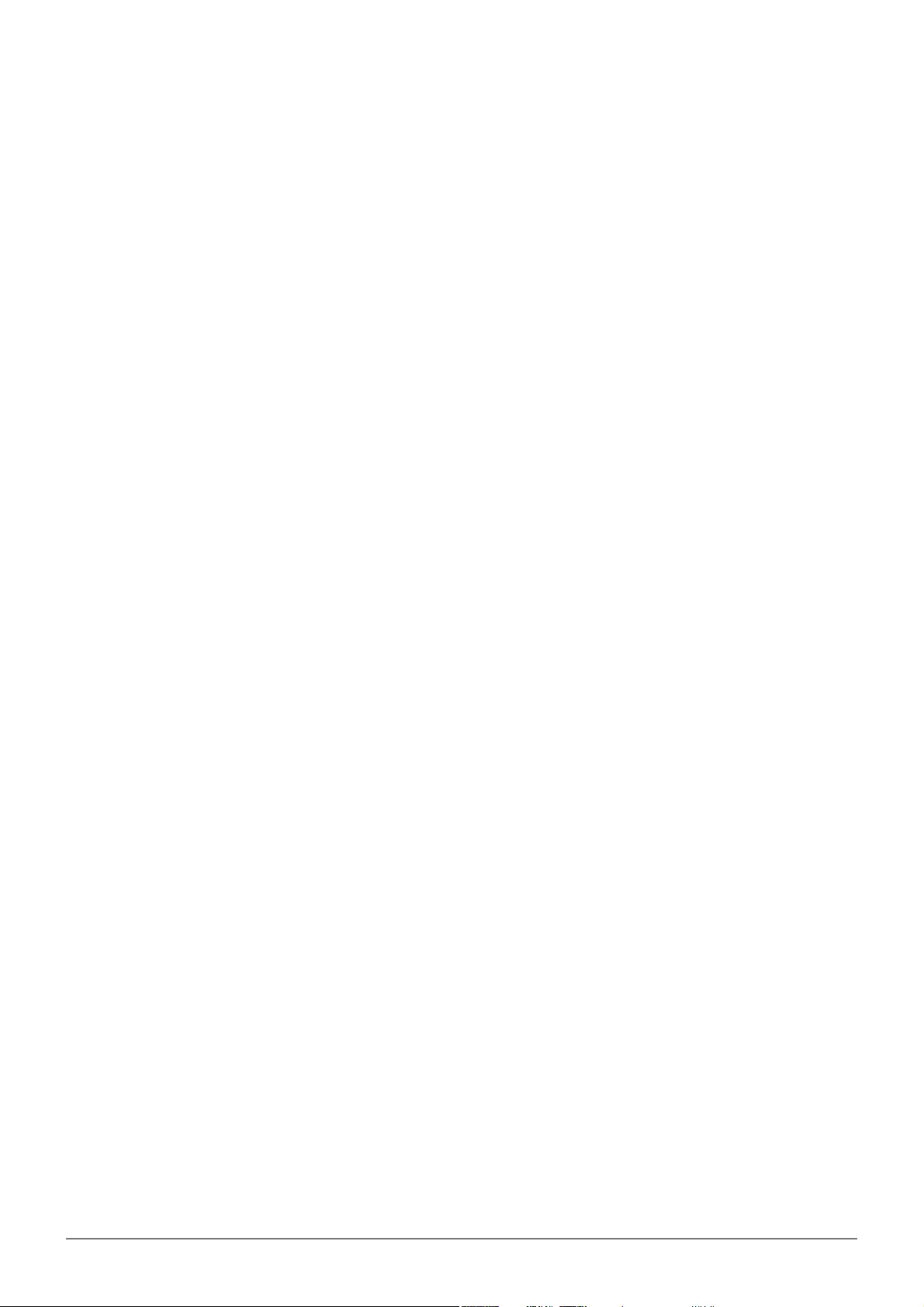
Podręcznik użytkownika - CANVIO ADVANCE PL_1
Podręcznik użytkownika
Spis treści
Wprowadzenie . . . . . . . . . . . . . . . . . . . . . . . . . . . . . . . . . . . . . . . . . . . . . . . . . . . . . . . . . . . . . . . . . . . . . . . . . . . . . . . . . . . . . . . . . . . . . 2
Sprawdzanie zawartości pakietu z produktem . . . . . . . . . . . . . . . . . . . . . . . . . . . . . . . . . . . . . . . . . . . . . . . . . . . . . . . . . . . . . . . . 2
Wymagania systemowe. . . . . . . . . . . . . . . . . . . . . . . . . . . . . . . . . . . . . . . . . . . . . . . . . . . . . . . . . . . . . . . . . . . . . . . . . . . . . . . . . . . . . 2
Instalowanie dysku . . . . . . . . . . . . . . . . . . . . . . . . . . . . . . . . . . . . . . . . . . . . . . . . . . . . . . . . . . . . . . . . . . . . . . . . . . . . . . . . . . . . . . . . . 2
Podłączanie dysku do komputera . . . . . . . . . . . . . . . . . . . . . . . . . . . . . . . . . . . . . . . . . . . . . . . . . . . . . . . . . . . . . . . . . . . . . . . . . . . 3
Odinstalowywanie i odłączanie dysku . . . . . . . . . . . . . . . . . . . . . . . . . . . . . . . . . . . . . . . . . . . . . . . . . . . . . . . . . . . . . . . . . . . . . . . 4
Czyszczenie obudowy dysku . . . . . . . . . . . . . . . . . . . . . . . . . . . . . . . . . . . . . . . . . . . . . . . . . . . . . . . . . . . . . . . . . . . . . . . . . . . . . . . . 4
Dodatkowe zalecenia. . . . . . . . . . . . . . . . . . . . . . . . . . . . . . . . . . . . . . . . . . . . . . . . . . . . . . . . . . . . . . . . . . . . . . . . . . . . . . . . . . . . . . . 4
Często zadawane pytania . . . . . . . . . . . . . . . . . . . . . . . . . . . . . . . . . . . . . . . . . . . . . . . . . . . . . . . . . . . . . . . . . . . . . . . . . . . . . . . . . . . 5
Rozwiązywanie problemów . . . . . . . . . . . . . . . . . . . . . . . . . . . . . . . . . . . . . . . . . . . . . . . . . . . . . . . . . . . . . . . . . . . . . . . . . . . . . . . . . 5
Pomoc techniczna firmy TOSHIBA . . . . . . . . . . . . . . . . . . . . . . . . . . . . . . . . . . . . . . . . . . . . . . . . . . . . . . . . . . . . . . . . . . . . . . . . . . . 6
Przepisy . . . . . . . . . . . . . . . . . . . . . . . . . . . . . . . . . . . . . . . . . . . . . . . . . . . . . . . . . . . . . . . . . . . . . . . . . . . . . . . . . . . . . . . . . . . . . . . . . . . 6

Podręcznik użytkownika - CANVIO ADVANCE PL_2
Wprowadzenie
Dziękujemy za wybranie dysku twardego TOSHIBA Canvio Advance.
Należy uważnie przeczytać ten podręcznik użytkownika zawierający wszystkie ważne informacje dotyczące instalacji,
użytkowania, konserwacji i zabezpieczeń dysku oraz zalecenia dotyczące bezpieczeństwa.
Jeżeli urządzenie nie funkcjonuje prawidłowo, należy skorzystać z sekcji „Często zadawane pytania” na końcu
podręcznika.
Sprawdzanie zawartości pakietu z produktem
Podręcznik użytkownika można też pobrać z następującej witryny internetowej: www.toshiba-storage.com/downloads/
Należy przeczytać „Podręcznik bezpiecznego i wygodnego korzystania z urządzenia” preinstalowany na tym
zewnętrznym dysku twardym.
Wymagania systemowe
Format NTFS dla systemów Windows 10 i Windows 8.1
Wymagane formatowanie dla systemów macOS v10.15 / v10.14 / v10.13
Wolne złącze USB 3.0 lub USB 2.0
Instalowanie dysku
Informacje dotyczące zasilania magistrali i dostarczonego przewodu USB:
Dysk jest zasilany przy użyciu magistrali. Podłączanie zewnętrznego zasilania nie jest więc konieczne, ponieważ
wymagany prąd jest pobierany z podłączonych złączy USB.
Nie można używać ani podłączać do dysku pasywnych koncentratorów USB albo urządzeń ze złączami USB,
takich jak klawiatury lub myszy komputerowe.
Należy upewnić się, że przewody są podłączone prawidłowo.
Nie wolno wywierać nacisku podczas podłączania przewodów. Należy sprawdzić polaryzację przed podłączeniem.
Złącze USB 3.0 jest zgodne ze starszym standardem USB 2.0.
Canvio Advance Przewód z wtyczką micro-B
USB 3.0
Broszura dotycząca pomocy
technicznej
UWAGA
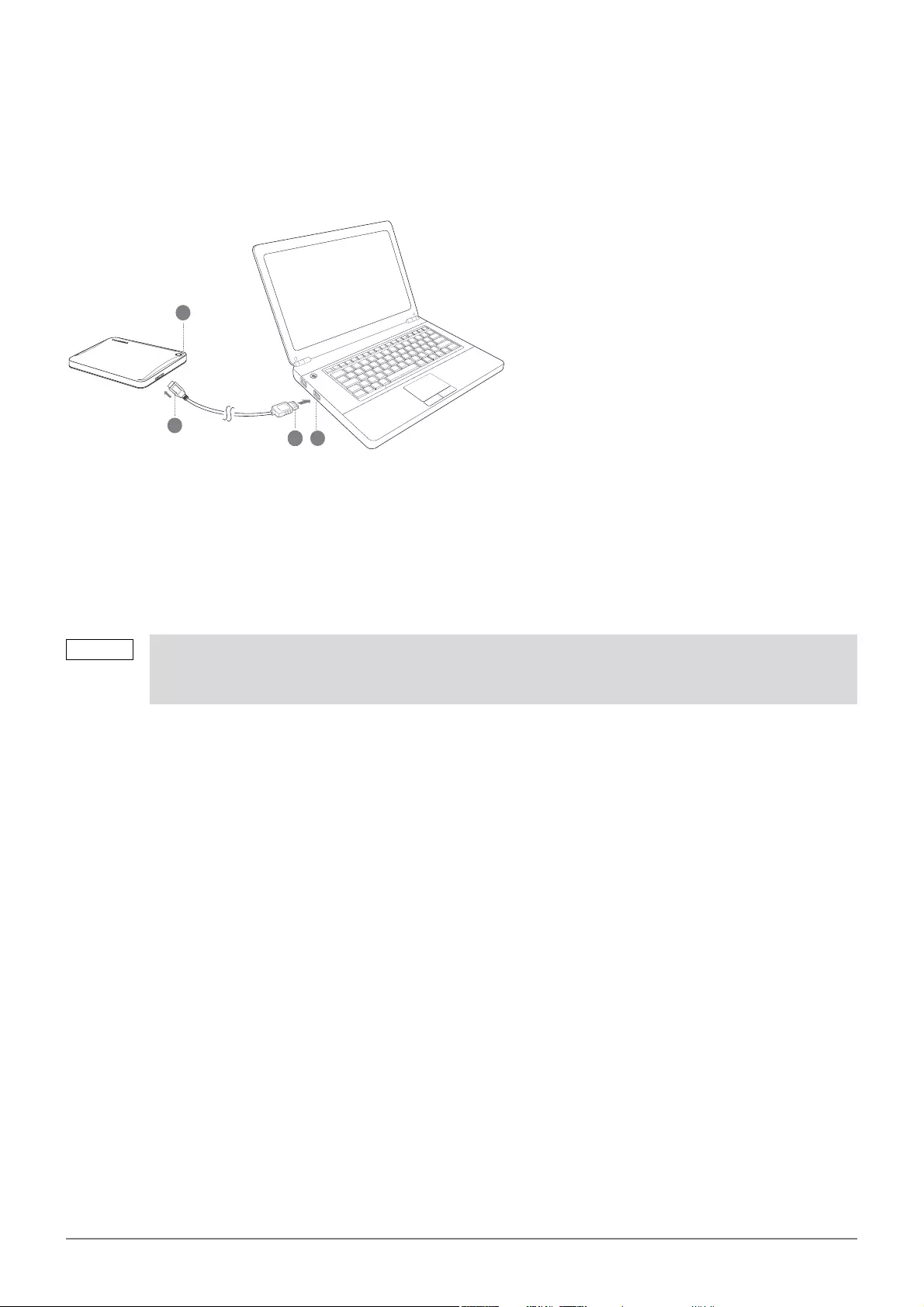
Podręcznik użytkownika - CANVIO ADVANCE PL_3
Podłączanie dysku do komputera
1. Po włączeniu i uruchomieniu komputera podłącz wtyczkę USB 3.0 typu A do złącza USB systemu hosta lub
aktywnego koncentratora USB.
2. Podłącz wtyczkę micro B USB 3.0 do odpowiedniego złącza dysku.
Komputer z systemem Windows
Natychmiast
wskaźnik zasilania/danych zostanie włączony,
zasilanie dysku zostanie włączone,
dysk powinien zostać zainstalowany, a nowa ikona dysku powinna pojawić się w oknie „Mój komputer”.
Komputer Mac
Natychmiast
wskaźnik zasilania/danych zostanie włączony,
dysk zostanie włączony i będzie gotowy do użycia.
Wtyczka micro B USB 3.0 Host USB 3.0
zgodny ze starszym standardem USB 2.0
Wtyczka USB 3.0 typu A Wskaźnik zasilania/danych
Jeżeli komputer nie jest wyposażony w złącze USB 3.0, konieczne może być użycie karty Express Card
kontrolera hosta USB 3.0. Można też podłączyć urządzenie do złącza USB 2.0 komputera, jednak
w takim wypadku dane będą przesyłane z szybkością zgodną ze standardem USB 2.0.
1
2 3
4
UWAGA
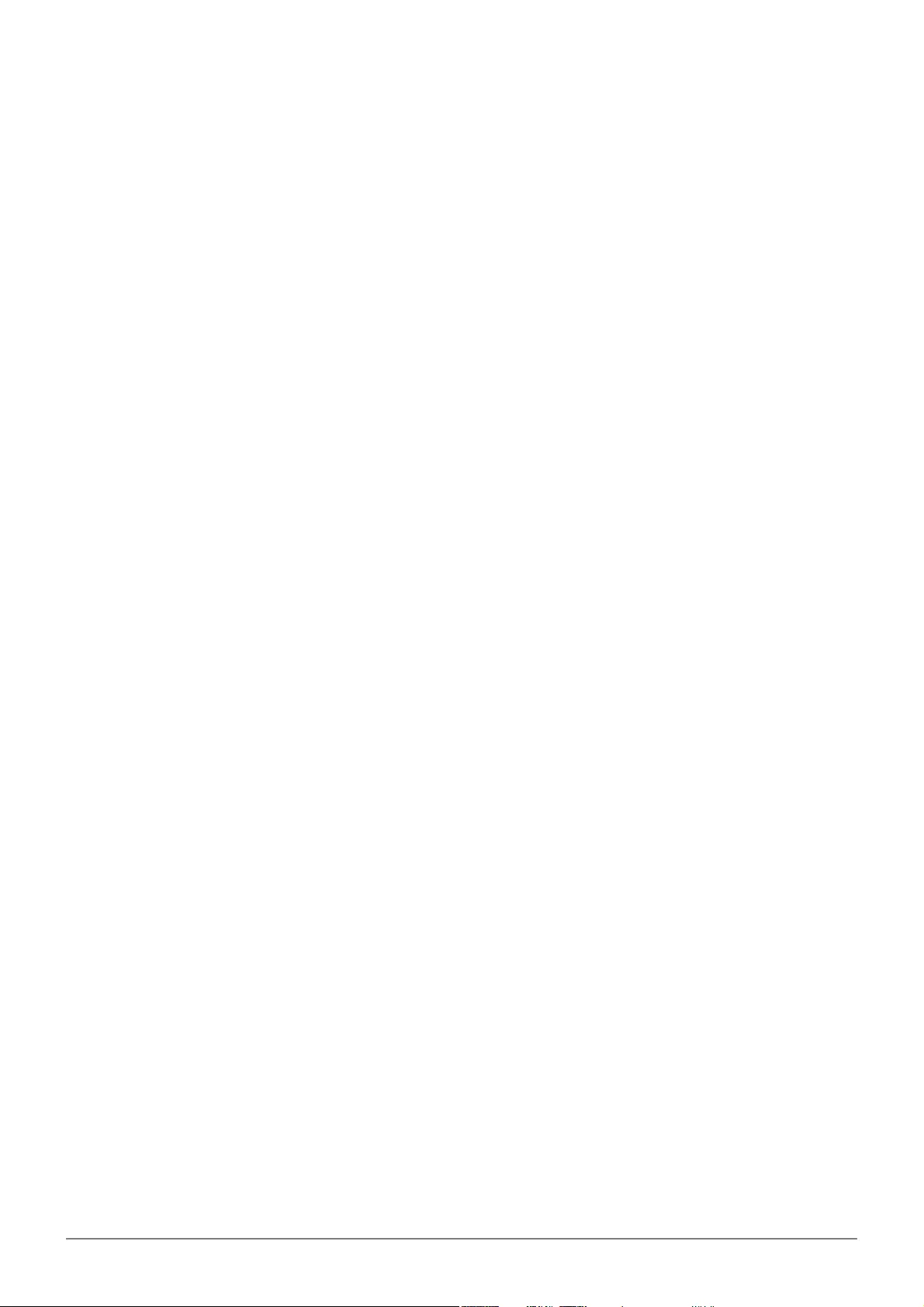
Podręcznik użytkownika - CANVIO ADVANCE PL_4
Odinstalowywanie i odłączanie dysku
Nie wolno wyjmować wtyczki przewodu w celu odłączenia dysku, ponieważ może to spowodować przerwanie
zapisywania danych na dysku. Może to spowodować utratę danych i fizyczne uszkodzenie dysku.
Aby bezpiecznie odinstalować dysk, wykonaj poniższe czynności.
Komputer z systemem Windows
1. Kliknij ikonę „Bezpieczne usuwanie sprzętu i wysuwanie nośników”.
Zostanie wyświetlone okno podręczne z listą zewnętrznych urządzeń podłączonych do komputera.
2. Wybierz dysk TOSHIBA, który chcesz odłączyć.
Po kilku sekundach zostanie wyświetlone powiadomienie o możliwości bezpiecznego odłączenia urządzenia.
3. Po kliknięciu przycisku OK można odłączyć dysk.
Komputer Mac
Naciśnij i przytrzymaj klawisz Ctrl, a następnie kliknij ikonę dysku twardego i wybierz polecenie Wysuń.
LUB
Przeciągnij ikonę dysku twardego do Kosza.
Następnie można odłączyć dysk.
Czyszczenie obudowy dysku
Przed czyszczeniem dysku należy upewnić się, że został on fizycznie odłączony od komputera. Zalecane jest
używanie standardowych środków do czyszczenia i upewnienie się, że pozostałości cieczy zostały usunięte
zobudowy.
Dodatkowe zalecenia
Aby uzyskać informacje dotyczące innych operacji, takich jak zmiana nazwy dysku, wykonywanie kopii zapasowej
danych lub zarządzanie plikami, należy przeczytać podręcznik użytkownika systemu operacyjnego.
Również w przypadku zadań związanych z konserwacją, takich jak defragmentacja i optymalizacja, zalecane jest
skorzystanie z podręcznika użytkownika systemu operacyjnego.
Zdecydowanie zalecane jest również zainstalowanie oprogramowania antywirusowego w celu ochrony danych
przed wirusami i programami typu „koń trojański”.
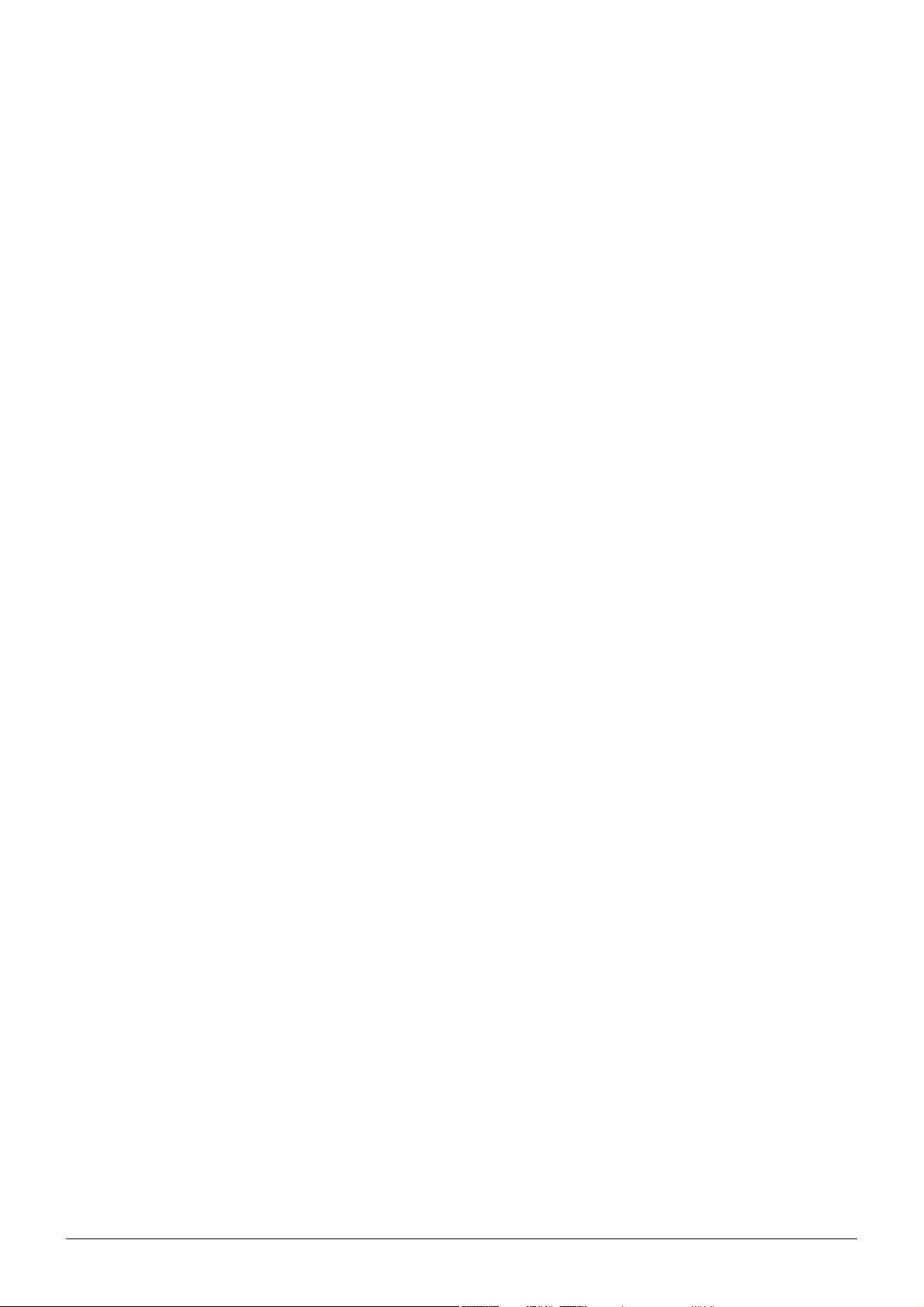
Podręcznik użytkownika - CANVIO ADVANCE PL_5
Często zadawane pytania
P: Czy niezbędne są sterowniki USB dla systemu Windows?
O: Nie, ponieważ są one już dostępne w systemie operacyjnym.
P: Czy można uruchomić system z tego dysku?
O: Nie, ponieważ system Windows nie obsługuje rozruchu z zewnętrznych dysków twardych.
P: Dlaczego wentylator dysku nie jest wymagany?
O: Dyski są projektowane w sposób zapewniający optymalne rozpraszanie ciepła, dlatego wentylator nie jest
wymagany. Rezultatem jest wyjątkowo niski poziom hałasu generowanego przez uruchomiony dysk.
P: Dlaczego pojemność dysku (wyświetlana w systemie Windows) jest mniejsza niż deklarowana znamionowa
pojemność dysku?
O: Przyczyną tej rozbieżności są różnice metod obliczania pojemności.
Producenci dysków twardych wykonują obliczenia w systemie dziesiętnym, podczas gdy system operacyjny
wykonuje obliczenia binarne.
Przykład obliczeń dziesiętnych:
1 TB = 1000 GB
1 GB = 1000 MB = 1 000 000 kB = 1 000 000 000 bajtów
Przykład obliczeń binarnych:
1 GB = 1024 MB = 1 048 576 kB = 1 073 741 824 bajtów
Dysk twardy 1 TB (dziesiętnie) jest więc wyświetlany w systemie Windows jako dysk o pojemności 931 GB
(binarnie).
P: Czy można użyć dysku do skopiowania systemu operacyjnego na inny komputer?
O: Nie. Należy przestrzegać zaleceń dostawcy systemu operacyjnego dotyczących instalacji. Operacja prostego
kopiowania nie umożliwia wykonania tego zadania.
Rozwiązywanie problemów
Mój komputer nie rozpoznaje dysku.
Upewnij się, że wszystkie połączenia są prawidłowe.
Jeżeli dysk jest podłączony za pośrednictwem koncentratora USB, upewnij się, że dysponuje on własnym
zasilaniem.
Jeżeli używana jest karta dodatkowa, upewnij się, że działa ona prawidłowo, i zaktualizuj aplikacje/
oprogramowanie układowe.
Czy podwyższona temperatura dysku po uruchomieniu oznacza zagrożenie?
O: Jest to naturalne zjawisko i nie oznacza zagrożenia.
Wyświetlany jest komunikat „Niemożna uruchomić urządzenia”.
O: Możliwe są dwie przyczyny. Wystąpił problem z zasilaniem i należy sprawdzić połączenia lub dysk uległ awarii
i wymagany jest serwis.

Podręcznik użytkownika - CANVIO ADVANCE PL_6
Nie widzę mojego dysku w oknie „Mój komputer”, jednak pojawia się on w Menedżerze urządzeń.
O: Wykonaj następujące czynności:
1. Kliknij ikonę „Mój komputer” prawym przyciskiem myszy komputerowej.
2. Wybierz polecenie „Zarządzaj” z menu podręcznego.
3. Wybierz pozycję Zarządzanie dyskami.
Powinna zostać wyświetlona lista dostępnych urządzeń magazynujących.
4. Sprawdź, czy odpowiedni dysk jest uwzględniony na liście.
5. Kliknij pole po prawej stronie prawym przyciskiem myszy komputerowej i wybierz polecenie „Usuń partycję”
z menu podręcznego.
6. Kliknij pole prawym przyciskiem myszy komputerowej i wybierz polecenie „Utwórz nową partycję” z menu
podręcznego.
7. Następnie wybierz opcję „Partycja podstawowa” w oknie kreatora partycji. Kliknij przycisk Dalej.
8. Zostanie wyświetlona litera dysku, którą można zmienić. Kliknij przycisk Dalej.
9. Potwierdź zamiar sformatowania dysku.
Podczas próby formatowania dysku wyświetlany jest komunikat „Nie można ukończyć formatowania”.
O: Przyczyną może być formatowanie dysku zgodnie z systemem plików FAT. Spróbuj skorzystać z systemu plików
NTFS. Powinno to umożliwić rozwiązanie tego problemu.
Pomoc techniczna firmy TOSHIBA
Dodatkowe informacje
Należy skorzystać ze strony pomocy technicznej firmy TOSHIBA, związanej z dyskami twardymi i urządzeniami
magazynującymi:
www.toshiba-storage.com/support
Aby uzyskać informacje dotyczące roszczeń gwarancyjnych, należy skorzystać z następującej witryny internetowej:
www.toshiba-storage.com/warranty-claims
Przepisy
Zgodność z dyrektywami CE
Podczas formatowania dysku wszystkie przechowywane na nim dane zostaną usunięte.
Na tym produkcie umieszczono symbol CE zgodnie z wymaganiami odpowiednich dyrektyw
Unii Europejskiej. Firmą odpowiedzialną za umieszczenie symbolu CE na tym produkcie jest firma
Toshiba Electronics Europe GmbH z siedzibą pod adresem Hansaallee 181, 40549 Düsseldorf
(Niemcy).
UWAGA
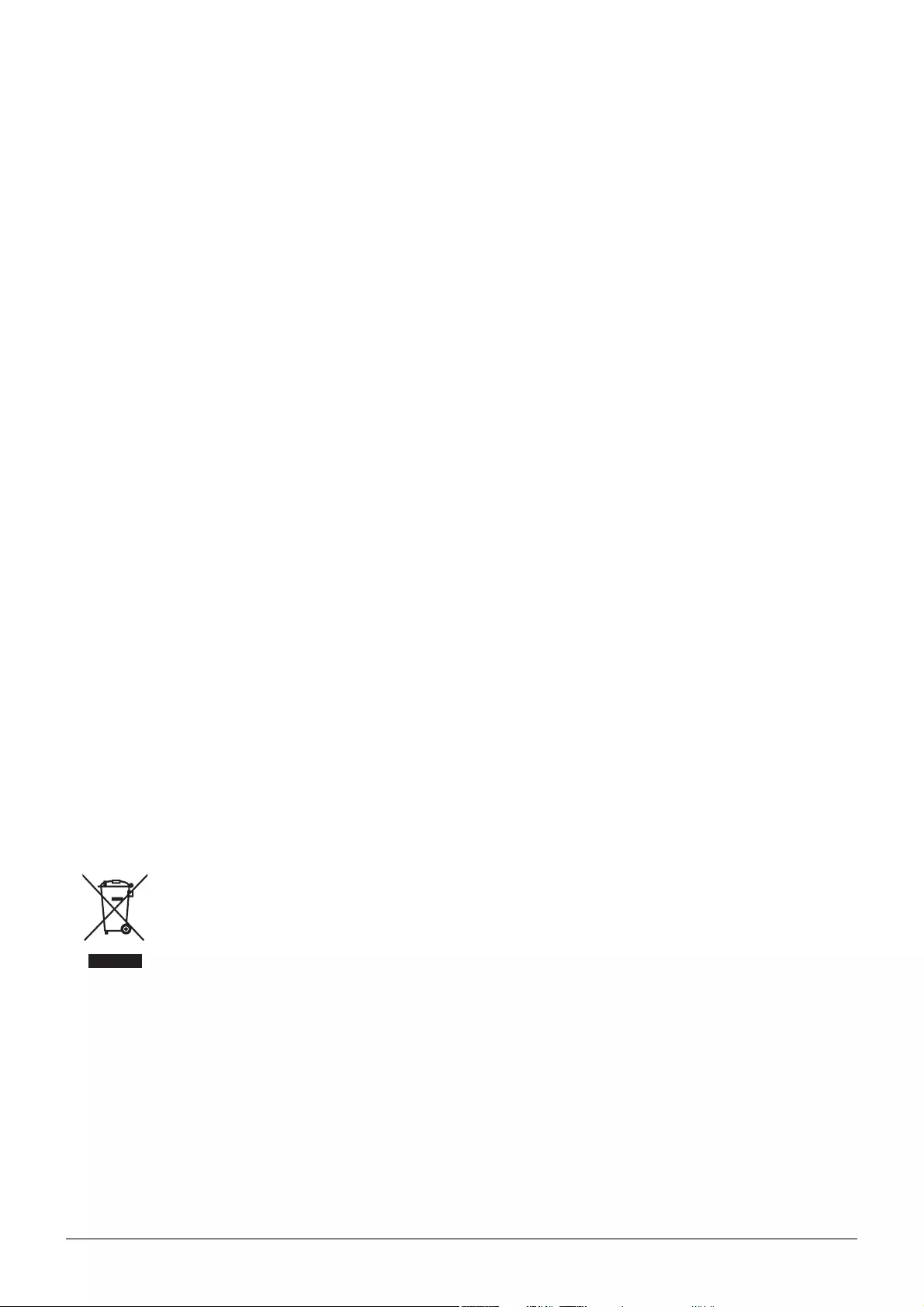
Podręcznik użytkownika - CANVIO ADVANCE PL_7
Środowisko użytkowania
Zgodność elektromagnetyczna (EMC) tego produktu została zweryfikowana w typowych warunkach użytkowania tej
kategorii produktów w tzw. środowisku mieszkalnym, komercyjnym i przemysłu lekkiego. Inne środowiska pracy nie
zostały zweryfikowane przez firmę Toshiba, a użycie tego produktu w tych środowiskach może być ograniczone lub
niezalecane. Konsekwencje użycia tego produktu w niezweryfikowanych środowiskach mogą być następujące:
zakłócenia funkcjonowania innych produktów albo nieprawidłowe funkcjonowanie tego produktu lub utrata/
zniszczenie danych. Przykłady niezweryfikowanych środowisk i zalecenia:
Środowisko przemysłowe (np. lokalizacje, w których używane jest przede wszystkim zasilanie trójfazowe 380 V):
produkt może funkcjonować nieprawidłowo na skutek silnych pól elektromagnetycznych zwłaszcza w pobliżu
dużych maszyn lub modułów zasilania.
Środowisko medyczne: zgodność z dyrektywą dotyczącą produktów medycznych nie została zweryfikowana
przez firmę Toshiba, dlatego nie można używać tego produktu jako wyposażenie medyczne bez dodatkowej
weryfikacji. Problemy nie powinny występować w przypadku użytkowania w typowych środowiskach biurowych
(np. szpitalach), jeżeli odpowiedni urząd administracyjny nie wprowadził ograniczeń.
Samochody: należy przeczytać porady dotyczące korzystania z tego produktu (kategorii produktów),
zamieszczonych w Podręczniku użytkownika pojazdu.
Lotniska i samoloty: należy postępować zgodnie z zaleceniami personelu lotniczego dotyczącymi ograniczeń
korzystania z urządzenia.
Inne środowiska niezwiązane ze zgodnością elektromagnetyczną (EMC)
Użytkowanie na zewnątrz budynków: ten produkt jest typowym wyposażeniem domowym/biurowym, dlatego
nie jest odporny na wilgoć i silne udary.
Lokalizacje, w których występuje zagrożenie wybuchem: użytkowanie tego produktu w takim specjalnym
środowisku (Ex) jest niedozwolone.
Informacje dotyczące tylko krajów członkowskich UE
Deklaracja zgodności z przepisami REACH
Firma Toshiba będzie zapewniać zgodność ze wszystkimi wymaganiami przepisów REACH (rejestracja, ocena,
autoryzacja i limitowanie substancji chemicznych) i udostępniać klientom informacje dotyczące substancji
chemicznych wykorzystywanych w naszych produktach zgodnie z tymi przepisami.
Utylizacja zużytych produktów
Informacje dotyczące tylko Turcji
Zgodność z dyrektywą AEEE.
Ten symbol oznacza, że produktu nie wolno utylizować razem z odpadami komunalnymi. Prawidłowa
likwidacja tego produktu ułatwi eliminację potencjalnego niekorzystnego wpływu na środowisko
i zdrowie ludzkie. Szczegółowe informacje dotyczące recyklingu tego produktu można uzyskać
w lokalnym urzędzie administracji państwowej, w zakładzie utylizacji odpadów komunalnych albo
w sklepie, w którym produkt został zakupiony.

Uwagi
© 2020 TOSHIBA Electronics Europe GmbH. Wszelkie prawa zastrzeżone.
Firma TOSHIBA zastrzega sobie prawo do wprowadzania zmian technicznych. Firma TOSHIBA nie ponosi
odpowiedzialności za straty wynikające bezpośrednio lub pośrednio z błędów, pominięć lub rozbieżności pomiędzy
tym produktem a dokumentacją. Nazwa Toshiba i odpowiednie znaki logo są zastrzeżonymi znakami towarowymi
firmy Toshiba.
macOS jest znakiem towarowym firmy Apple Inc.
Wszelkie inne nazwy firm, produktów i usług mogą być znakami towarowymi firm będących właścicielami tych
znaków.
Dane techniczne, konfiguracje, kolory, komponenty i obsługa produktu mogą ulec zmianie bez powiadomienia.
Jeden gigabajt (GB) to jeden miliard bajtów, a jeden terabajt (TB) to jeden bilion bajtów. Łączna dostępna
pojemność do magazynowania danych jest zależna od środowiska użytkowania. System operacyjny komputera
określa jednak pojemność dysku z zastosowaniem potęgi o podstawie 2 tzn. 1 TB = 240 = 1 099 511 627 776 bajtów,
dlatego może deklarować mniejszą pojemność.
UWAGA
Korzystając z tego produktu, należy używać dostarczonego przewodu USB i podłączać go bezpośrednio
do złącza USB.
Jeżeli nie zostanie zapewnione dostateczne zasilanie złącza USB, urządzenie nie będzie działać.
Zależnie od specyfikacji wyposażenia, do którego urządzenie jest podłączane, szybkość transmisji bitów może
być ograniczona do standardu USB 2.0. Aby uzyskać więcej informacji, skorzystaj z podręcznika użytkownika
wyposażenia, do którego urządzenie jest podłączane.
Aby zapobiec utracie danych przechowywanych na urządzeniu, należy regularnie i jak najczęściej wykonywać
kopie zapasowe tych danych i zapisywać je na innym urządzeniu magazynującym.
Toshiba Electronics Europe GmbH
Hansaallee 181
40549 Düsseldorf, Germany
Dodatkowe informacje
toshiba-storage.com
Copyright 2020 Toshiba Electronics Europe GmbH. Specyfikacje produktów mogą ulec zmianie bez
powiadomienia. Specyfikacje projektu i kolory produktów mogą ulec zmianie bez powiadomienia i mogą
różnić się od deklarowanych. W przypadku znamionowej pojemności miliarda bajtów rzeczywista
dostępna pojemność może być mniejsza zależnie od środowiska operacyjnego i formatowania.
Wykluczono odpowiedzialność za błędy i braki informacji.
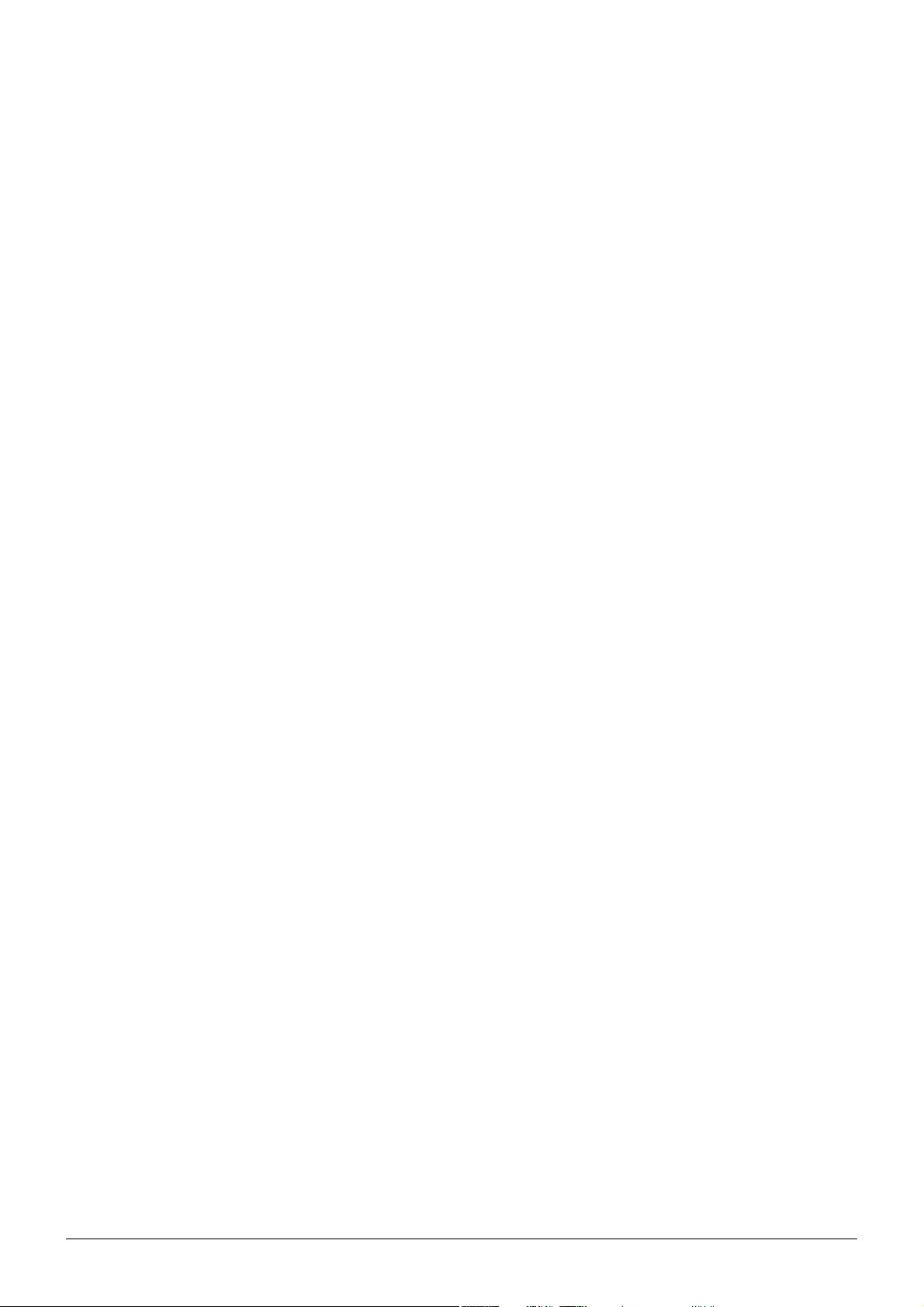
Manual do Utilizador - CANVIO ADVANCE PT_1
Manual do Utilizador
Índice
Introdução. . . . . . . . . . . . . . . . . . . . . . . . . . . . . . . . . . . . . . . . . . . . . . . . . . . . . . . . . . . . . . . . . . . . . . . . . . . . . . . . . . . . . . . . . . . . . . . . . 2
Verificar os componentes . . . . . . . . . . . . . . . . . . . . . . . . . . . . . . . . . . . . . . . . . . . . . . . . . . . . . . . . . . . . . . . . . . . . . . . . . . . . . . . . . . . 2
Requisitos do sistema . . . . . . . . . . . . . . . . . . . . . . . . . . . . . . . . . . . . . . . . . . . . . . . . . . . . . . . . . . . . . . . . . . . . . . . . . . . . . . . . . . . . . . 2
Instalar a unidade . . . . . . . . . . . . . . . . . . . . . . . . . . . . . . . . . . . . . . . . . . . . . . . . . . . . . . . . . . . . . . . . . . . . . . . . . . . . . . . . . . . . . . . . . . 2
Ligar a unidade ao computador . . . . . . . . . . . . . . . . . . . . . . . . . . . . . . . . . . . . . . . . . . . . . . . . . . . . . . . . . . . . . . . . . . . . . . . . . . . . . 3
Desmontar e desligar a unidade. . . . . . . . . . . . . . . . . . . . . . . . . . . . . . . . . . . . . . . . . . . . . . . . . . . . . . . . . . . . . . . . . . . . . . . . . . . . . 4
Limpeza da caixa. . . . . . . . . . . . . . . . . . . . . . . . . . . . . . . . . . . . . . . . . . . . . . . . . . . . . . . . . . . . . . . . . . . . . . . . . . . . . . . . . . . . . . . . . . . 4
Informações adicionais . . . . . . . . . . . . . . . . . . . . . . . . . . . . . . . . . . . . . . . . . . . . . . . . . . . . . . . . . . . . . . . . . . . . . . . . . . . . . . . . . . . . . 4
Perguntas frequentes. . . . . . . . . . . . . . . . . . . . . . . . . . . . . . . . . . . . . . . . . . . . . . . . . . . . . . . . . . . . . . . . . . . . . . . . . . . . . . . . . . . . . . . 5
Resolução de problemas . . . . . . . . . . . . . . . . . . . . . . . . . . . . . . . . . . . . . . . . . . . . . . . . . . . . . . . . . . . . . . . . . . . . . . . . . . . . . . . . . . . 5
Suporte de TOSHIBA . . . . . . . . . . . . . . . . . . . . . . . . . . . . . . . . . . . . . . . . . . . . . . . . . . . . . . . . . . . . . . . . . . . . . . . . . . . . . . . . . . . . . . . 6
Declarações regulamentares . . . . . . . . . . . . . . . . . . . . . . . . . . . . . . . . . . . . . . . . . . . . . . . . . . . . . . . . . . . . . . . . . . . . . . . . . . . . . . . . 6

Manual do Utilizador - CANVIO ADVANCE PT_2
Introdução
Obrigado por escolher o nosso Disco Rígido TOSHIBA Canvio Advance.
Por favor leia atentamente este Manual do Utilizador, uma vez que contém informações relevantes para a instalação,
utilização e manutenção da unidade, assim com conselhos sobre segurança.
Caso a unidade não tenha o comportamento esperado, por favor consulte a secção “Perguntas frequentes” no fim
deste manual.
Verificar os componentes
Este manual do utilizador também está disponível para download: www.toshiba-storage.com/downloads/
Consulte o “Manual de Instruções para Segurança e Conforto”, carregado neste disco rígido externo.
Requisitos do sistema
Formatado como NTFS Windows 10 e Windows 8.1
Tem de ser reformatado para macOS v10.15 / v10.14 / v10.13
Uma porta USB 3.0 ou USB 2.0 livre
Instalar a unidade
Alguma informação sobre a operação alimentada pelo bus e o cabo USB fornecido:
A sua unidade é directamente alimentada pelo computador. Por isso não é necessário ligar uma fonte de
alimentação externa uma vez que a alimentação necessária será fornecida pela(s) porta(s) USB ligada(s).
Os hubs USB passivos ou dispositivos USB com teclados, ratos ou outros similares não podem ser utilizado nem
ligados à unidade
Certifique-se de que os conectores são inseridos correctamente.
Nunca faça força ao ligar os cabos. Verifique a polaridade antes de ligar!
A porta USB 3.0 é compatível com a norma USB 2.0.
CANVIO ADVANCE Cabo USB 3.0 Micro-B Documento de apoio
NOTA
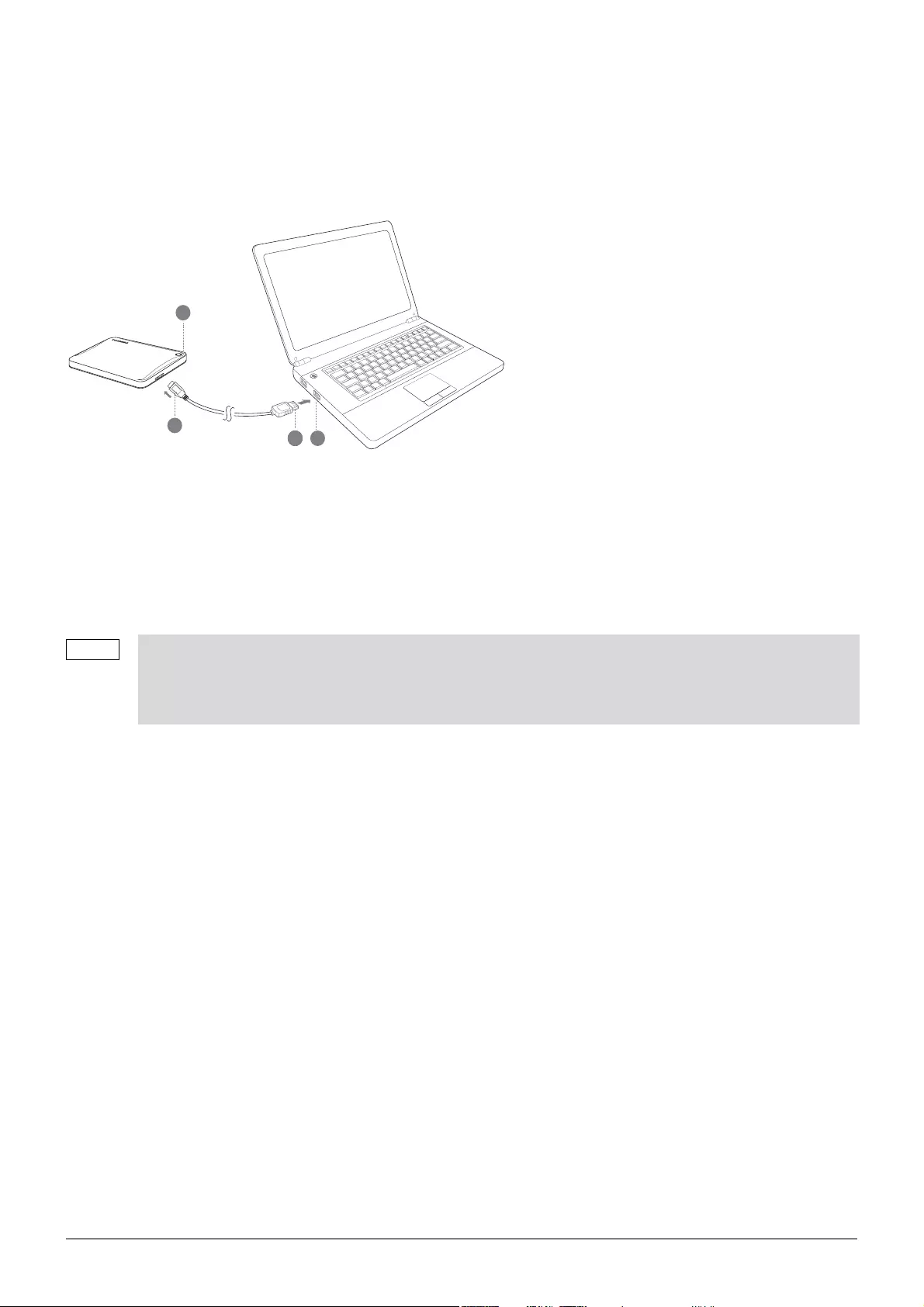
Manual do Utilizador - CANVIO ADVANCE PT_3
Ligar a unidade ao computador
1. Com o seu computador alimentado e depois de terminada a fase de arranque, ligue o conector USB 3.0
Standard-A a uma porta USB do seu sistemas ou de um HUB USB activo.
2. Ligue agora o conector USB 3.0 micro-B à porta correspondente da unidade.
< PC Windows >
Imediatamente,
a luz indicadora de Alimentação/Dados acende-se
a unidade está alimentada
a unidade deverá montar-se e um novo ícone de unidade aparece em “O meu computador”
< Mac >
Imediatamente,
a luz indicadora de Alimentação/Dados acende-se
a unidade liga-se e fica pronta para ser utilizada
Conector USB 3.0 Micro-B Anfitrião USB 3.0
compatível com USB 2.0
Conector USB 3.0 Standard-A Luz indicadora de Alimentação/Dados
Poderá necessitar de um Express Card Host Controller USB 3.0 para o seu computador se este não tiver
uma porta USB 3.0. Pode também ligar o dispositivo a uma porta USB 2.0 do seu computador,
mas nesse caso a velocidade de transferências será reduzida para a máxima permitida pela norma
USB 2.0.
1
2 3
4
NOTA
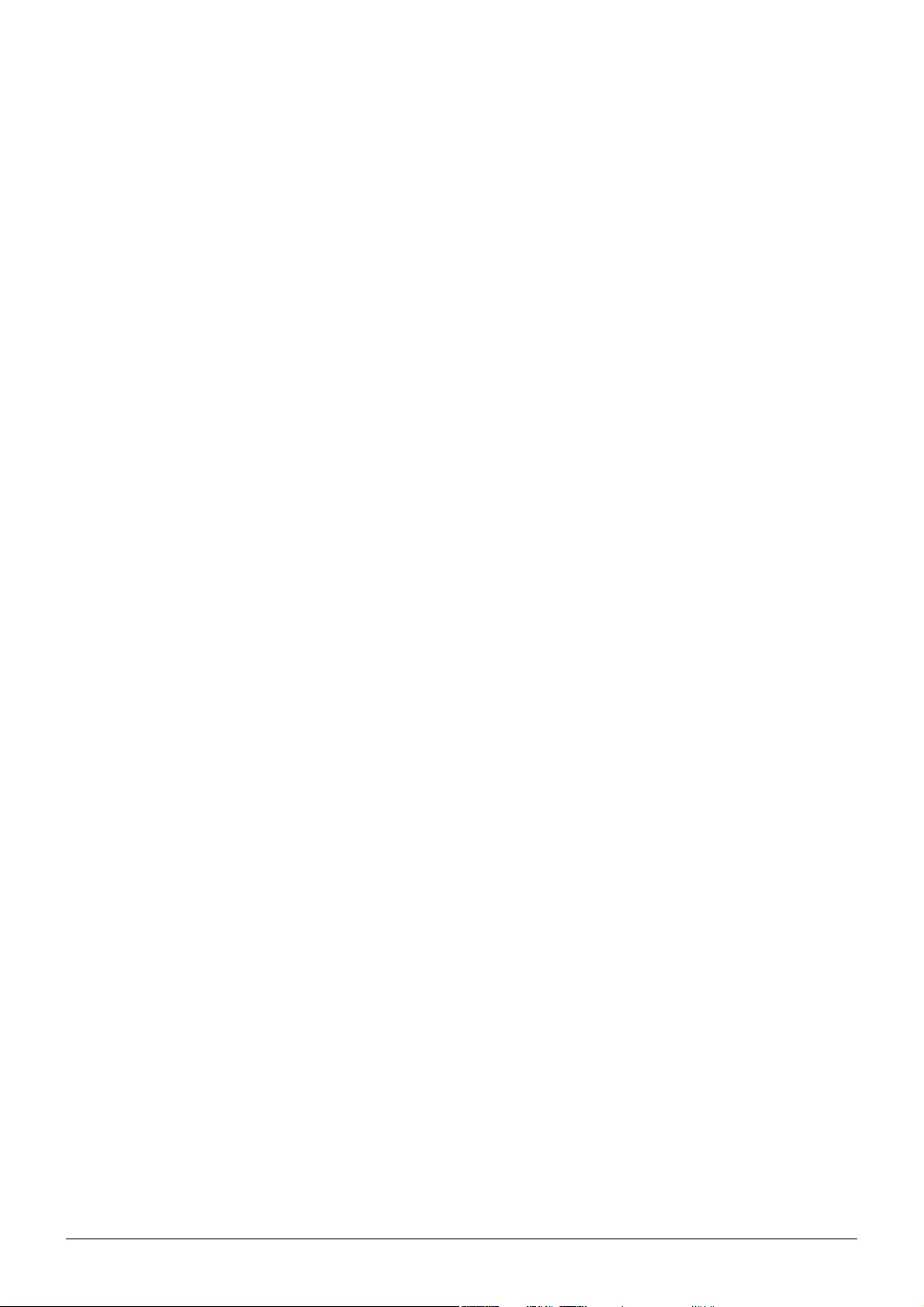
Manual do Utilizador - CANVIO ADVANCE PT_4
Desmontar e desligar a unidade
Recomenda-se que não desligue a unidade simplesmente desligando o cabo do conector uma vez que podem estar
a ser escritos dados na unidade nessa altura. Esses dados serão perdidos e a unidade poderá ser danificada
fisicamente!
Siga os passos abaixo para desmontar a unidade em segurança.
< PC Windows >
1. Clique no ícone “Hardware e Ejectar Media”.
Surge uma caixa de mensagem com uma lista dos dispositivos externos ligados ao seu computador.
2. Seleccione a unidade TOSHIBA que deseja ejectar.
Após alguns segundos, receberá um notificação de que é seguro remover o dispositivo.
3. Clique em “OK” e poderá em seguida desligar a unidade.
< Mac >
Ctrl-clique no ícone do disco rígido e seleccione “Ejectar”.
OU
Arraste o ícone do disco rígido para a reciclagem.
Pode agora desligar a unidade.
Limpeza da caixa
Antes de limpar a unidade, certifique-se de que esta está fisicamente desligada do computador. Sugerimos que
utilize produtos de limpeza normais para a limpar certificando-se que quaisquer resíduos do líquido de limpeza são
bem removidos.
Informações adicionais
Para outras operações normais tais como alterar o nome da unidade, fazer um backup de dados ou gerir ficheiros,
sugerimos que leia o manual de utilização do seu sistema operativo.
Sugerimos também que consulte o manual de utilização do seu sistema operativo para executar tarefas de
manutenção tais como desfragmentar e optimizar a operação do disco.
Sugerimos também que instale um software antivírus para proteger os seus dados contra danos provocados por
vírus ou programas “troianos”.
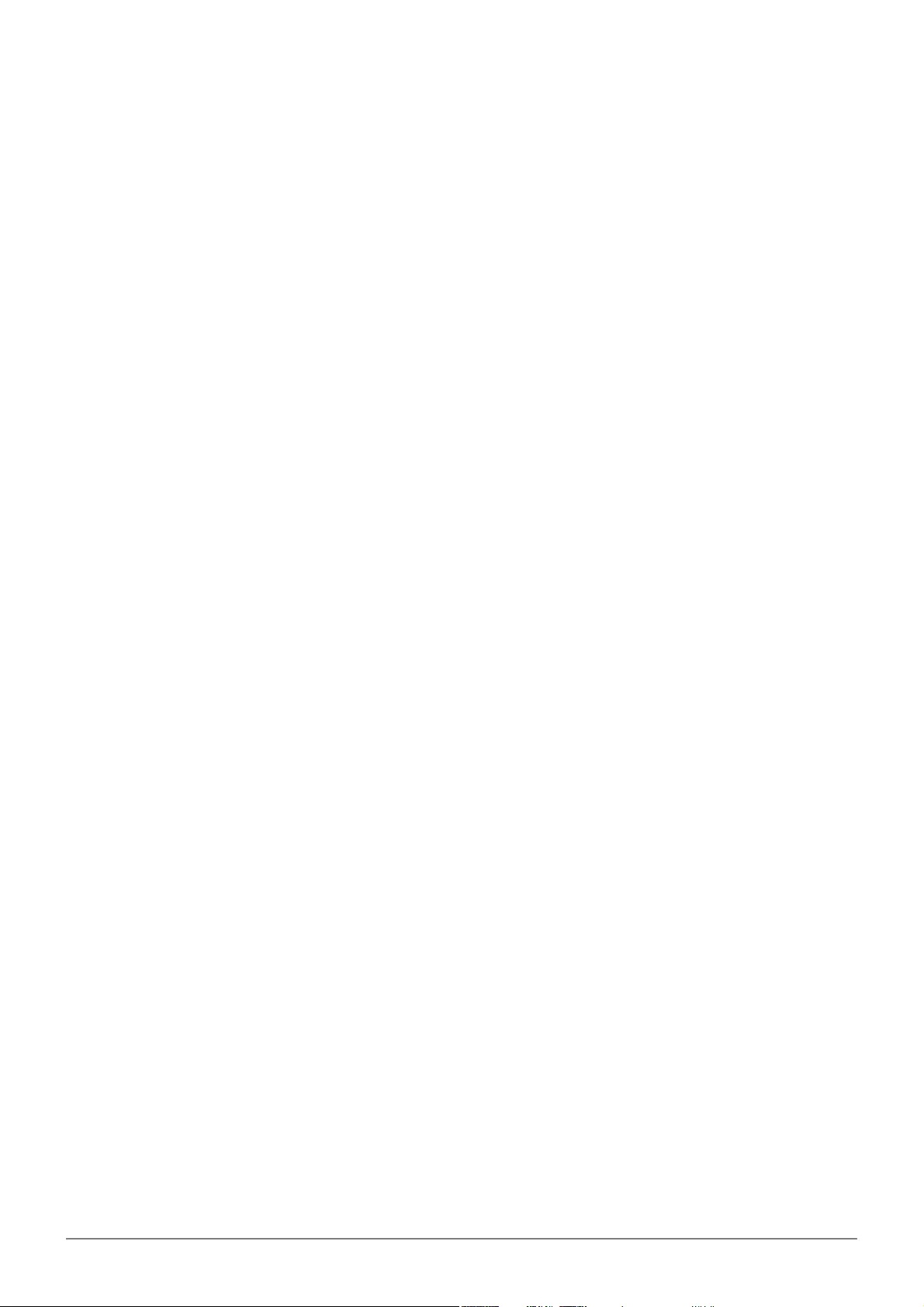
Manual do Utilizador - CANVIO ADVANCE PT_5
Perguntas frequentes
P: Necessito de controladores USB para Windows?
R: Não, já estão disponíveis com os seu sistema operativo.
P: Posso fazer o arranque do meu sistema a partir do disco rígido?
R: Não, porque o Windows não suporta o arranque a partir de unidades de disco rígido externas.
P: Porque é que a unidade não necessita de um ventilador?
R: As unidades foram concebidas para terem uma dissipação de calor óptima e por isso não necessitam de um
ventilador. Isso faz com que a sua operação seja praticamente silenciosa.
P: Porque razão a capacidade da minha unidade (conforme mostrada no Windows) é inferior à capacidade
anunciada do disco?
R: Esta diferença pode ser explicada pelos diferentes métodos utilizados para calcular a capacidade.
Os fabricantes de discos rígidos fazem o cálculo utilizando o sistema decimal, enquanto que os sistema
operativos utilizam o sistema binário.
Exemplo decimal:
1TB = 1.000GB
1GB = 1.000MB = 1.000.000KB = 1.000.000.000 bytes
Exemplo binário:
1GB = 1.024MB = 1.048.576KB = 1.073.741.824 bytes
Como resultado, um disco com 1TB (decimal) é mostrado no Windows como tendo apenas 931GB (binário).
P: Posso utilizar o meu disco rígido para copiar um sistema operativo de um computador para outro?
R: Não, deve seguir as instruções do fornecedor do sistema operativo para fazer a instalação. Uma cópia simples
não funciona.
Resolução de problemas
O meu computador não reconhece o disco rígido.
Verifique se todas as ligações estão correctas e bem firmes.
Se a sua unidade está ligada a um hub USB, certifique-se de que este tem a sua própria fonte de alimentação.
Se utilizar um cartão add-on, certifique-se de que está a funcionar correctamente e actualize o software/firmware.
Existe perigo se a unidade estiver quente durante a operação?
R: Isso é normal e não apresenta por isso qualquer perigo.
A unidade apresenta uma mensagem de erro “Device cannot start.”
R: Existem duas razões possíveis. Ou se trata de um problema de alimentação e deve verificar as ligações, ou a
unidade tem uma avaria e necessita de manutenção.
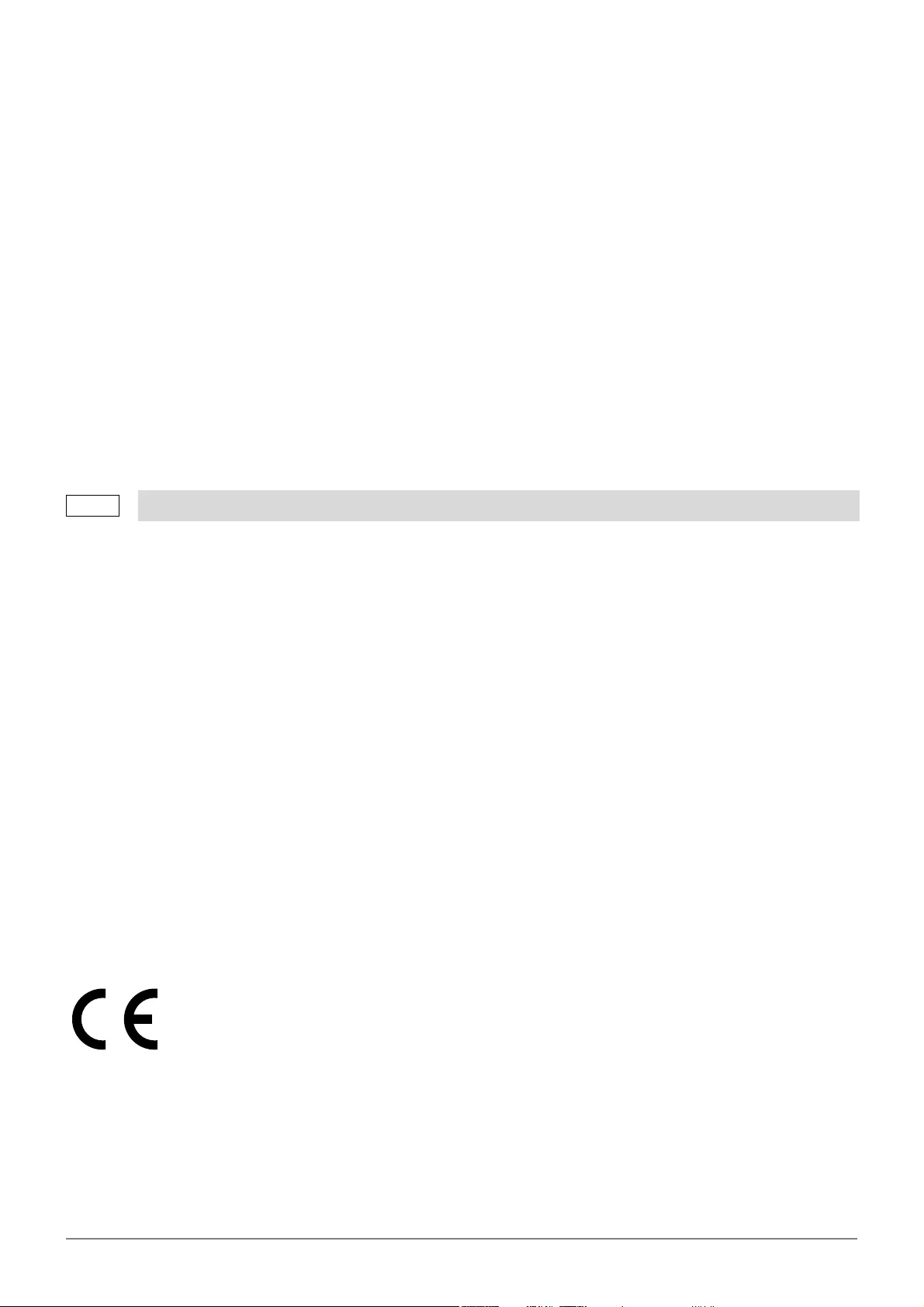
Manual do Utilizador - CANVIO ADVANCE PT_6
Não consigo ver a minha unidade no “Meu Computador”, mas aparece no Gestor de Dispositivos.
R: Siga estas instruções:
1. Faça clique à direita no “Meu Computador”.
2. Seleccione “Gerir” no menu emergente.
3. Seleccione “Gestão do Disco”.
Deverá ver uma lista de dispositivos de armazenamento disponíveis.
4. Verifique se o seu disco está na lista.
5. Faça clique com o botão direito do rato na caixa do lado direito e seleccione “Eliminar a Partição” no menu
emergentes.
6. Faça clique na caixa com o botão direito do rato e seleccione “Criar nova partição” no menu emergente.
7. Em seguida, seleccione “Partição Primária” na janela do assistente de partição. Clique em Seguinte.
8. Será mostrada uma letra de unidade, que pode mudar. Clique em Seguinte.
9. Confirme para formatar a unidade.
Quando tentei formatar a unidade recebi a mensagem “Could not complete format” (Impossível concluir a
formatação).
R: Isso pode ser o resultado de tentar formatar a unidade com o sistema de ficheiros FAT. Tente o sistema de
ficheiros “NTFS”. Isso deverá resolver o problema.
Suporte de TOSHIBA
Necessita de ajuda?
Por favor veja a página de apoio da TOSHIBA para discos rígidos e produtos de armazenamento:
www.toshiba-storage.com/support
Para reclamações ao abrigo da garantia, consulte:
www.toshiba-storage.com/warranty-claims
Declarações regulamentares
Conformidade com as normas CE
Quando formata o disco rígido todos os dados nele contidos são apagados.
Este produto possui a etiqueta CE e está em conformidade com os requisitos das Directivas da UE
aplicáveis. A entidade responsável pela marcação com a etiqueta CE é a Toshiba Electronics Europe
GmbH, Hansaallee 181, 40549 Düsseldorf, Alemanha.
NOTA
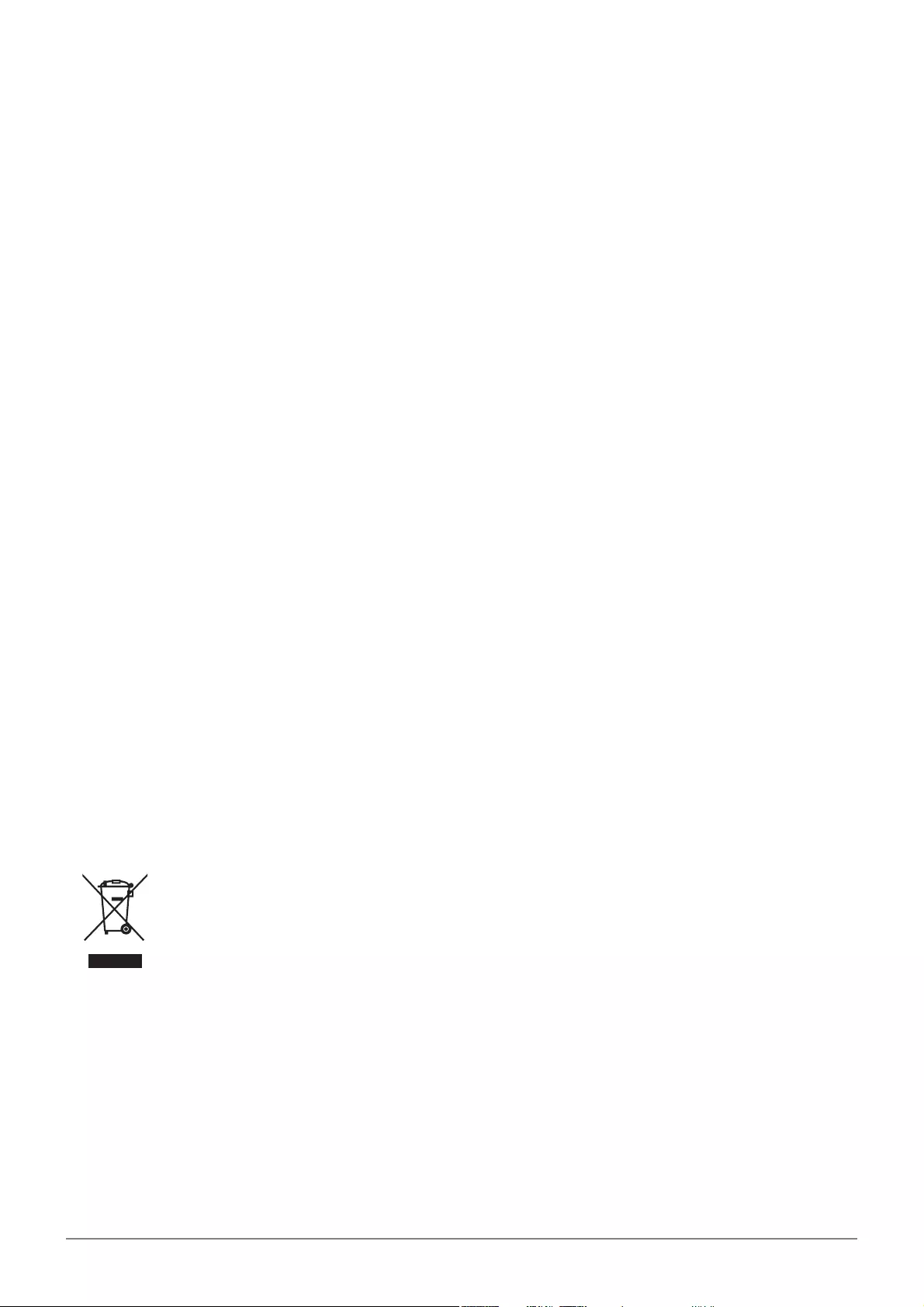
Manual do Utilizador - CANVIO ADVANCE PT_7
Ambiente de funcionamento
Os requisitos de conformidade electromagnética (EMC) deste produto foram verificados da forma habitual para esta
categoria de produtos para zonas normalmente designadas como “ambientes residenciais, comerciais e de
indústria ligeira”. A Toshiba não verificou o funcionamento deste produto noutros ambientes de trabalho e a
utilização do produto noutros ambientes de trabalho poderá ser restringida ou não recomendada. As possíveis
consequências da utilização deste produto em ambientes de trabalho não verificados podem ser: Perturbações no
funcionamento de outros produtos ou deste produto nas áreas circundantes, com um funcionamento deficiente
temporário ou que pode resultar na perda/corrupção de dados. Exemplos de ambientes de trabalho não verificados
e conselhos com eles relacionados:
Ambiente industrial (por exemplo, em que estiver a ser utilizada uma alimentação trifásica de 380V): Perigo de
perturbações deste produto devido a possíveis campos electromagnéticos fortes especialmente perto de
máquinas grandes ou unidades de alimentação.
Ambientes médicos: A Toshiba não verificou se este produto está em conformidade com a Directiva para os
Produtos Médicos, pelo que este produto não pode ser utilizado como produto médico sem ser sujeito a outras
verificações. A utilização em ambientes de escritório (em hospitais, por exemplo) não deve originar problemas,
mas estará sempre sujeita à aprovação da administração responsável.
Ambientes de automóveis: consulte as instruções dos veículos para verificar se contêm alguns conselhos
relativamente à utilização deste tipo de produtos.
Ambientes aeronáuticos: Por favor siga as instruções da tripulação referentes às restrições de utilização.
Outros ambientes não relacionados com a Compatibilidade Electromagnética
Utilização no exterior: Sendo um produto para utilização em casa/escritório este produto não tem nenhuma
protecção especial contra a entrada de humidade e também não resiste a choques violentos.
Atmosferas explosivas: A utilização deste produto não é permitida em ambientes com atmosferas explosivas (Ex).
A informação seguinte é válida apenas para os estados membros da UE:
REACH - Declaração de conformidade
A Toshiba cumprirá todos os requisitos da regulamentação REACH (Registration, Evaluation, Authorization and
Restriction of Chemicals) e está empenhada em proporcionar aos clientes todas as informações sobre as
substâncias químicas utilizadas nos nossos produtos, tal como disposto na regulamentação REACH.
Eliminação de produtos
A seguinte informação apenas é válida para a Turquia:
Em conformidade com a directiva AEEE.
A utilização deste símbolo indica que este produto não pode ser tratado como lixo doméstico.
Ao garantir que este produto será tratado correctamente no final da sua vida útil, estará a ajudar a
evitar possíveis consequências negativas para o ambiente e para a saúde humana, que poderiam ser
provocadas pelo tratamento inadequado deste produto juntamente com lixo comum. Para obter
informação mais detalhada acerca da reciclagem deste produto, por favor contacte as suas
autoridades locais, o seu serviço de recolha de lixo doméstico ou a loja onde comprou o produto.

Informações
©2020 TOSHIBA Electronics Europe GmbH. Todos os direitos reservados.
A TOSHIBA reserva o direito de fazer alterações técnicas. A TOSHIBA não assume qualquer responsabilidade por
erros resultantes directa ou indirectamente de erros, omissões ou discrepâncias entre o computador e o manual.
O nome Toshiba e os seus logótipos são marcas registadas da Toshiba.
macOS é uma marca comercial da Apple Inc.
Outros nomes de empresas, nomes de produtos e nomes de serviços poderão ser marcas comerciais das respetivas
empresas.
As especificações, configurações, cores, componentes e a manutenção do produto estão sujeitos a alteração sem
aviso prévio.
Um gigabyte (GB) representa mil milhões de bytes e um terabyte (TB) representa um bilião de bytes. A capacidade
total disponível varia com base no ambiente operativo e os seus resultados e capacidade de armazenamento variam
em conformidade. No entanto, um sistema operativo de computador reporta uma capacidade de armazenamento
utilizando potências de 2 para a definição de 1 TB = 240 = 1 099 511 627 776 bytes e, por isso, mostra uma capacidade
de armazenamento inferior.
NOTA
Ao utilizar este produto, utilize o cabo USB fornecido para conectá-lo directamente à porta USB.
Se não for fornecida energia suficiente através da porta USB, o produto não funcionará.
Dependendo das especificações do dispositivo ao qual se está a ligar, a velocidade de transferência pode ser a
do USB 2.0. Para ver detalhes, consulte o manual do dispositivo ao qual se está a ligar.
Como precaução contra a perda de dados armazenados neste produto, não deixe de fazer regularmente uma
cópia de salvaguarda do máximo possível dos seus dados noutro dispositivo de armazenamento.
Toshiba Electronics Europe GmbH
Hansaallee 181
40549 Düsseldorf, Alemanha
Informações adicionais
toshiba-storage.com
Copyright 2020 Toshiba Electronics Europe GmbH. As especificações do produto estão todas sujeitas a
alterações sem aviso prévio. As especificações de design e cores do produto estão sujeitas a alterações
sem aviso prévio e podem ser diferentes das mostradas. Mil milhões de bytes, a capacidade acessível
pode ser menor e a capacidade real depende do ambiente operacional e da formatação.
Excetuando quaisquer erros e omissões.

Korisnički priručnik - CANVIO ADVANCE RS_1
Korisn ički priručnik
Sadržaj
Uvod . . . . . . . . . . . . . . . . . . . . . . . . . . . . . . . . . . . . . . . . . . . . . . . . . . . . . . . . . . . . . . . . . . . . . . . . . . . . . . . . . . . . . . . . . . . . . . . . . . . . . . 2
Provera komponenti. . . . . . . . . . . . . . . . . . . . . . . . . . . . . . . . . . . . . . . . . . . . . . . . . . . . . . . . . . . . . . . . . . . . . . . . . . . . . . . . . . . . . . . . 2
Sistemski zahtevi . . . . . . . . . . . . . . . . . . . . . . . . . . . . . . . . . . . . . . . . . . . . . . . . . . . . . . . . . . . . . . . . . . . . . . . . . . . . . . . . . . . . . . . . . . . 2
Instaliranje disk jedinice . . . . . . . . . . . . . . . . . . . . . . . . . . . . . . . . . . . . . . . . . . . . . . . . . . . . . . . . . . . . . . . . . . . . . . . . . . . . . . . . . . . . 2
Povezivanje disk jedinice sa računarom. . . . . . . . . . . . . . . . . . . . . . . . . . . . . . . . . . . . . . . . . . . . . . . . . . . . . . . . . . . . . . . . . . . . . . 3
Odvajanje i isključivanje disk jedinice . . . . . . . . . . . . . . . . . . . . . . . . . . . . . . . . . . . . . . . . . . . . . . . . . . . . . . . . . . . . . . . . . . . . . . . . 4
Čišćenje tela/kućišta disk jedinice . . . . . . . . . . . . . . . . . . . . . . . . . . . . . . . . . . . . . . . . . . . . . . . . . . . . . . . . . . . . . . . . . . . . . . . . . . . 4
Dodatni saveti . . . . . . . . . . . . . . . . . . . . . . . . . . . . . . . . . . . . . . . . . . . . . . . . . . . . . . . . . . . . . . . . . . . . . . . . . . . . . . . . . . . . . . . . . . . . . 4
Često postavljana pitanja . . . . . . . . . . . . . . . . . . . . . . . . . . . . . . . . . . . . . . . . . . . . . . . . . . . . . . . . . . . . . . . . . . . . . . . . . . . . . . . . . . . 5
Rešavanje problema. . . . . . . . . . . . . . . . . . . . . . . . . . . . . . . . . . . . . . . . . . . . . . . . . . . . . . . . . . . . . . . . . . . . . . . . . . . . . . . . . . . . . . . . 5
Podrška za TOSHIBA. . . . . . . . . . . . . . . . . . . . . . . . . . . . . . . . . . . . . . . . . . . . . . . . . . . . . . . . . . . . . . . . . . . . . . . . . . . . . . . . . . . . . . . . 6
Regulativne izjave . . . . . . . . . . . . . . . . . . . . . . . . . . . . . . . . . . . . . . . . . . . . . . . . . . . . . . . . . . . . . . . . . . . . . . . . . . . . . . . . . . . . . . . . . . 6
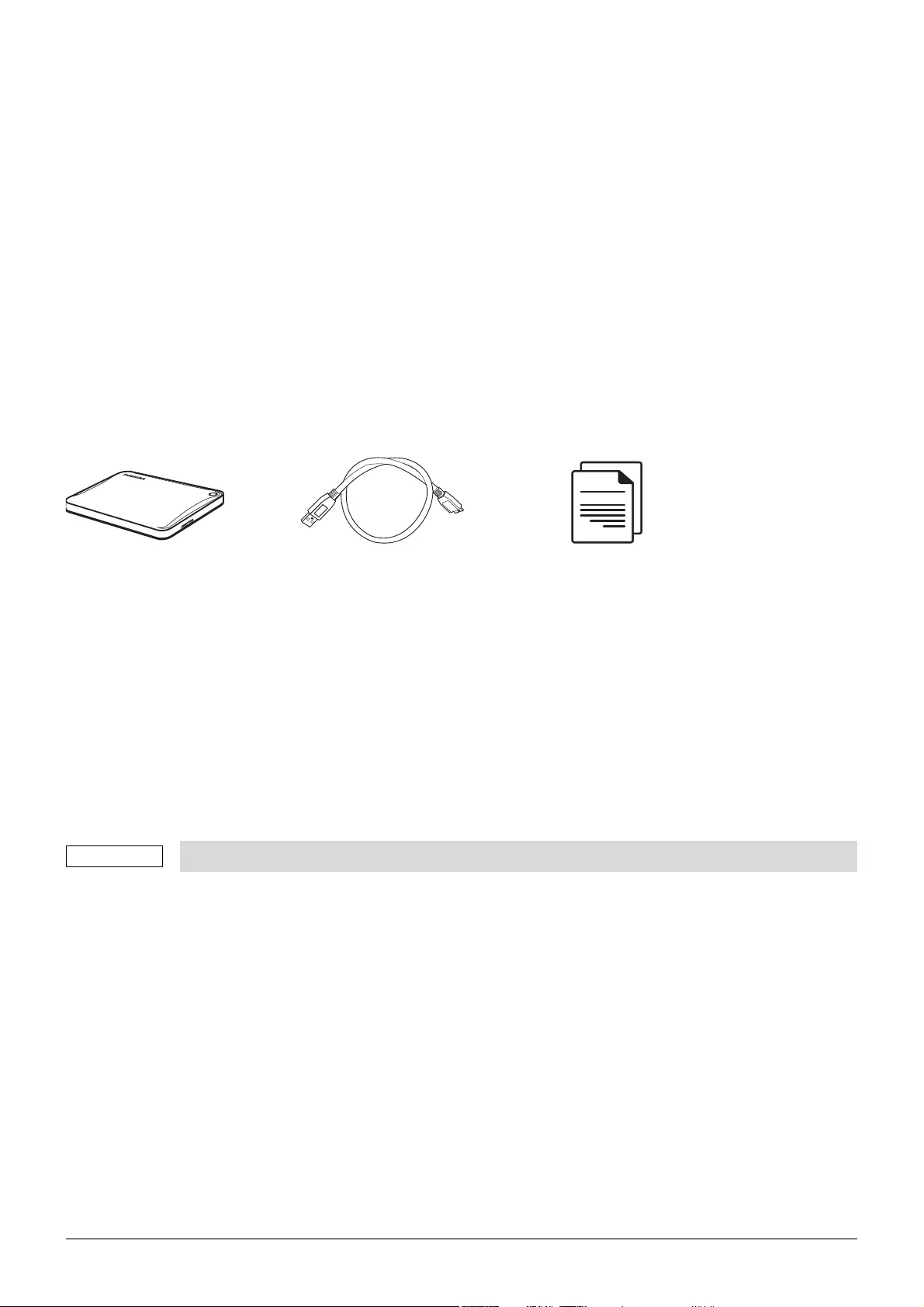
Korisnički priručnik - CANVIO ADVANCE RS_2
Uvod
Hvala vam što ste izabrali TOSHIBA Canvio Advance čvrsti disk.
Pažljivo pročitajte Korisnički priručnik, jer sadrži sve relevantne informacije u vezi instalacije, upotrebe i održavanja
disk jedinice, kao i savete o bezbednosti i sigurnosti.
U slučaju da se proizvod ne ponaša kako se očekuje, pogledajte odeljak „Često postavljana pitanja“ na kraju ovog
priručnika.
Provera komponenti
Ovaj Korisnički priručnik može da se preuzme sa stranice: www.toshiba-storage.com/downloads/
Pogledajte „Uputstvo za bezbedno i lako korišćenje uređaja“ koje je unapred snimljeno na ovom spoljnom
hard-disku.
Sistemski zahtevi
Formatiran sistemom datoteka NTFS za Windows 10 i Windows 8.1
Zahteva ponovno formatiranje za macOS v10.15 / v10.14 / v10.13
Jedan slobodan priključak za USB 3.0 ili USB 2.0
Instaliranje disk jedinice
Neke informacije o napajanju preko magistrale i priloženom USB kablu:
Vaša disk jedinica se napaja preko magistrale. Zbog toga, nema potrebe da se povezuje spoljni izvor napajanja jer
sva struja će dolaziti od priključenog USB priključka(-aka).
Pasivna USB čvorišta ili USB priključci kao što su tastature, miš ili slični proizvodi ne mogu se koristiti ili povezivati
na disk jedinicu.
Pazite da se priključci pravilno umetnu.
Nemojte nikada primenjivati pritisak za povezivanje kablova. Pre povezivanja proverite polaritet!
USB 3.0 je kompatibilan sa prethodnom verzijom, sa USB 2.0.
Canvio Advance USB 3.0 mikro B kabl Dokument za podršku
NAPOMENA
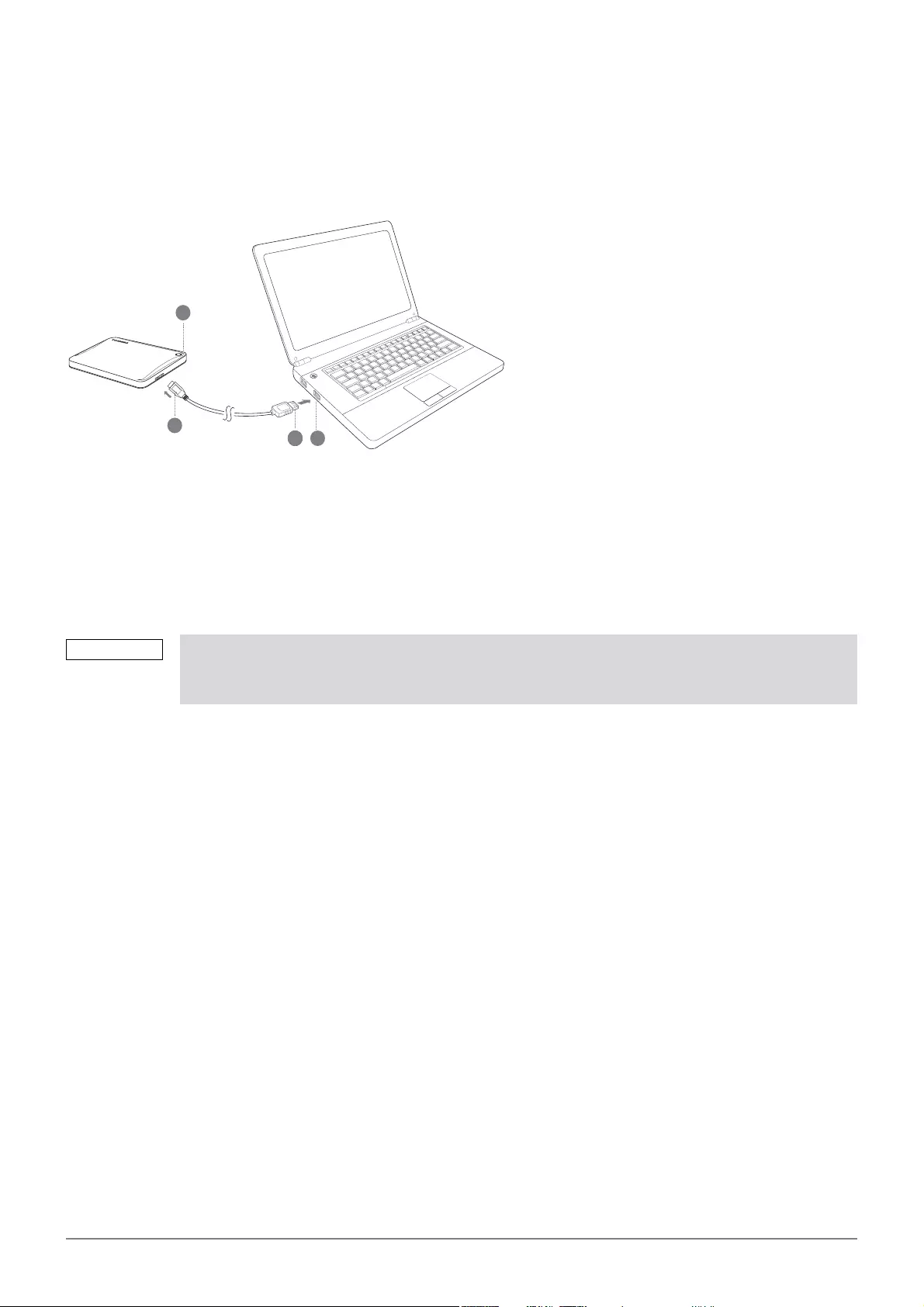
Korisnički priručnik - CANVIO ADVANCE RS_3
Povezivanje disk jedinice sa računarom
1. Kada se računar uključi i potpuno pokrene, uključite USB 3.0 Standard-A priključak u USB priključak na vašem
glavnom sistemu, ili aktivnom USB čvorištu.
2. Sada, uključite USB 3.0 mikro-B priključak u odgovarajući otvor na samoj disk jedinici.
< Windows PC >
Odmah će
zasvetleće indikatorska lampica za napajanje/podatke
uključiće se disk jedinica
disk jedinica treba da se postavi i pojaviće se nova ikona disk jedinice u „Moj računar“
< Mac >
Odmah će
zasvetleće indikatorska lampica za napajanje/podatke
čvrsti disk će se aktivirati i spreman je za upotrebu
USB 3.0 Micro-B priključak USB 3.0 host
je kompatibilan sa prethodnom verzijom, sa USB 2.0.0
USB 3.0 Standard-A priključak Indikatorska lampica za napajanje/podatke
Može vam biti potreban USB 3.0 Express Card Host kontroler za računar ako vaš računar nema
USB 3.0 priključak. Uređaj možete da povežete i na USB 2.0 priključak vašeg računara. Međutim,
brzina prenosa biće smanjena na brzinu USB 2.0.
1
2 3
4
NAPOMENA
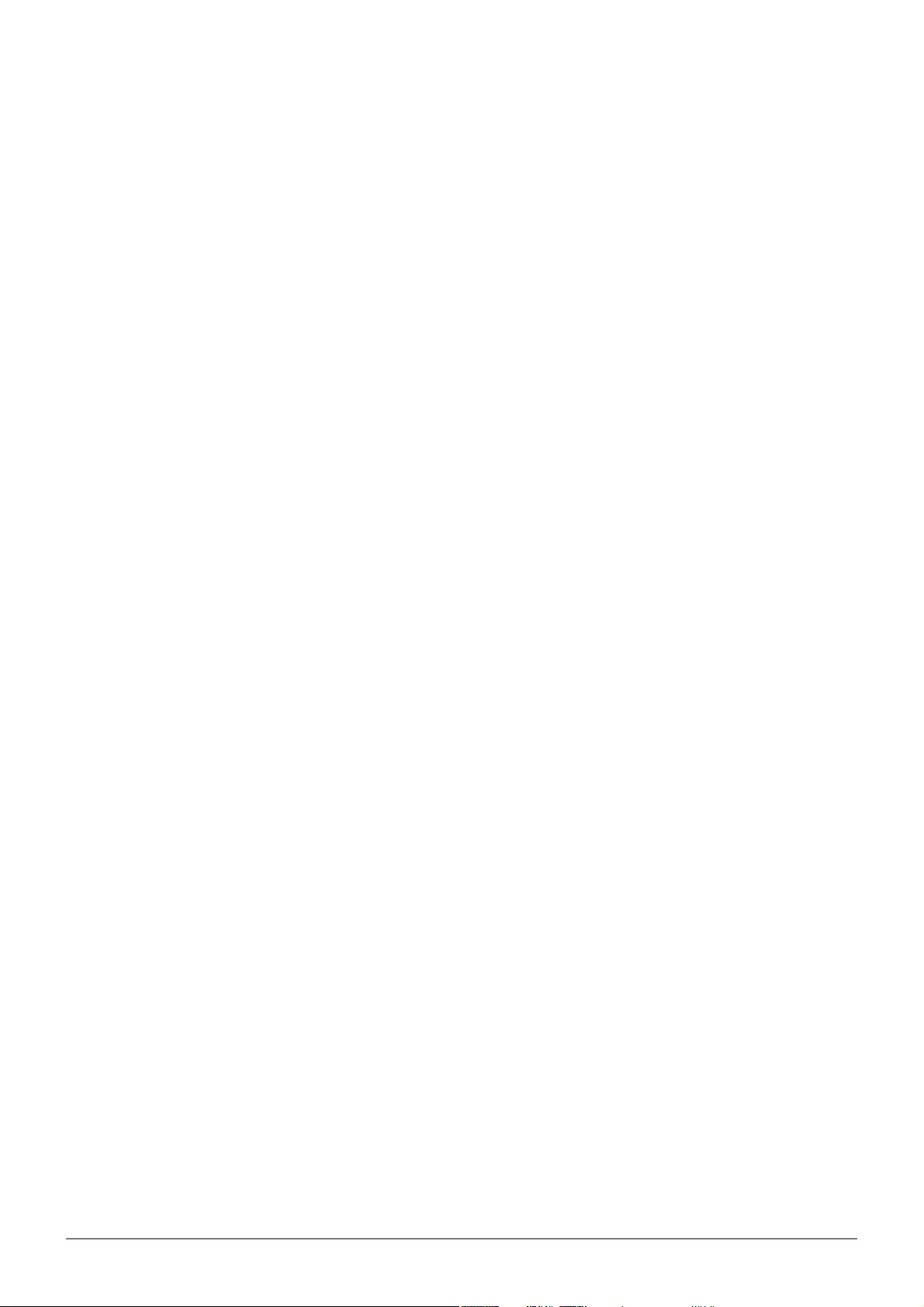
Korisnički priručnik - CANVIO ADVANCE RS_4
Odvajanje i isključivanje disk jedinice
Posebno se preporučuje da se ne vrši isključivanje disk jedinice tako što ćete samo isključiti kabl jer može se desiti da
se u tom trenutku zapisuju podaci na disk jedinicu. Takvi podaci će biti izgubljeni i disk jedinica se može fizički
oštetiti!
Sledite donje korake za bezbedno odvajanje disk jedinice.
< Windows PC >
1. Kliknite na „Hardver i izbaci medijum - ikona“.
Pojaviće se iskačući okvir za poruke u kome su navedeni spoljni uređaji povezani na vaš računar.
2. Za izbacivanje izaberite TOSHIBA disk jedinicu.
Posle nekoliko sekundi, dobićete obaveštenje da je sada bezbedno da se ukloni uređaj.
3. Kliknite na „U redu“ i sada možete da isključite uređaj.
< Mac >
Ctrl-klik na ikonu čvrstog diska i izaberite „Izbaci“.
ILI
Prevucite ikonu čvrstog diska u kantu za smeće.
Sada možete da isključite čvrsti disk.
Čišćenje tela/kućišta disk jedinice
Pre nego što počnete da čistite disk jedinicu, vodite računa da ona bude fizički isključena iz računara.
Preporučujemo da za čišćenje koristite standardne proizvode i da se sa površine ukloni preostala tečnost.
Dodatni saveti
Za sve ostale postupke u vezi normalnog rada kao što su preimenovanje disk jedinice, izrada rezervne kopije
podataka, ili uprljavanje datotekama, predlažemo da pročitate korisnički priručnik za vaš operativni sistem.
Takođe, za zadatke kao što su defragmentacija i optimizacija predlažemo da pogledate korisnički priručnik za
operativni sistem.
Posebno predlažemo da imate i anti-virusni softver koji je instaliran za zaštitu vaših podataka od predviđene štete
izazvane virusnim programima ili trojancima.

Korisnički priručnik - CANVIO ADVANCE RS_5
Često postavljana pitanja
P: Da li su mi potrebni USB upravljački programi za Windows?
O: Ne, oni su već instalirani sa vašim operativnim sistemom.
P: Da li mogu da pokrenem moj sistem sa disk jedinice?
O: Ne, zato što Windows ne podržava pokretanje sa spoljnih čvrstih disk jedinica.
P: Zašto disk jedinici nije potreban ventilator?
O: Disk jedinice su dizajnirane tako da imaju optimalno otpuštanje toplote, i zbog toga ventilator nije potreban.
Time se postiže skoro bešuman rad.
P: Zašto je kapacitet moje disk jedinice (kao što je prikazano kod Windows) niži od realno navedenog kapaciteta
disk jedinice?
O: Ta razlika se može objasniti jer se različite metode koriste za izračunavanja kapaciteta.
Proizvođači čvrstih diskova računaju po decimalnom sistemu, dok operativni sistem računa po binarnom
sistemu.
Primer decimalnog sistema:
1 TB = 1.000 GB
1 GB = 1.000 MB = 1.000,000 KB = 1.000,000,000 bajtova
Primer binarnog sistema:
1 GB = 1.024 MB = 1.048,576 KB = 1.073,741,824 bajtova
Kao rezultat, čvrsti disk od 1 TB (decimalni sistem) na Windows sistemu čini se da ima samo 931 GB (binarni
sistem).
P: Da li mogu da upotrebim disk jedinicu za kopiranje operativnog sistema sa jednog računara na drugi?
O: Ne, za instalaciju se morate pridržavati uputstava dobavljača operativnog sistema. Jednostavan postupak
kopiranja neće funkcionisati.
Rešavanje problema
Moj računar uopšte ne prepoznaje čvrsti disk.
Proverite da li su svi spojevi čvrsti.
Ako se vaša disk jedinica povezuje preko USB čvorišta, ona mora da ima svoj izvor napajanja.
Ako koristite dodatnu karticu, proverite da li radi ispravno i ažurirajte softver/firmver.
Da li je opasno ako je disk jedinica topla tokom rada?
O: To je normalno, i stoga nije opasno.
Disk jedinica prikazuje poruku: „Nije moguće pokrenuti uređaj“.
O: Postoje dva moguća razloga. Ili je problem sa napajanjem ili treba da proverite spojeve, ili je disk jedinica
pokvarena i potreban je servis.

Korisnički priručnik - CANVIO ADVANCE RS_6
Ne mogu da vidim moju disk jedinicu u „Moj računar“, ali se pojavljuje u Upravljaču uređajima.
O: Sledite ova uputstva:
1. Kliknite desnim tasterom na „Moj računar“.
2. U iskačućem meniju izaberite „Upravljanje“.
3. Izaberite „Upravljanje diskovima“.
Trebalo bi da vidite listu dostupnih uređaja za skladištenje.
4. Proverite da li se na listi nalazi vaša disk jedinica.
5. Kliknite desnim tasterom na okvir sa desne strane i izaberite „Izbriši particiju” u iskačućem meniju.
6. Kliknite desnim tasterom na okvir i izaberite „Kreiraj novu particiju“ u iskačućem meniju.
7. Zatim izaberite „Primarna particija“ u prozoru čarobnjaka za particije. Kliknite na Dalje.
8. Prikazaće se oznaka disk jedinice, koju vi možete da promenite. Kliknite na Dalje.
9. Potvrdite da biste formatirali disk jedinicu.
Tokom pokušaja formatiranja disk jedinice, dobijam poruku „Nije moguće dovršiti formatiranje”.
O: Uzrok tome je možda formatiranje disk jedinice sa FAT sistemom datoteka. Isprobajte „NTFS“ sistem datoteka.
To bi trebalo da reši problem.
Podrška za TOSHIBA
Potrebna vam je pomoć?
Obratite se kompaniji Toshiba na stranici za podršku za čvrste diskove i proizvode za memorisanje:
www.toshiba-storage.com/support
Za zahteve u vezi garancije pogledajte stranu:
www.toshiba-storage.com/warranty-claims
Regulativne izjave
Usaglašenost sa oznakom CE
Prilikom formatiranja disk jedinice svi podaci sa nje će biti izbrisani.
Ovaj proizvod nosi oznaku CE u skladu sa zahtevima primenljivih Direktiva EU. Odgovorna za oznaku
CE je kompanija Toshiba Electronics Europe GmbH, Hansaallee 181, 40549 Düsseldorf, Nemačka.
NAPOMENA
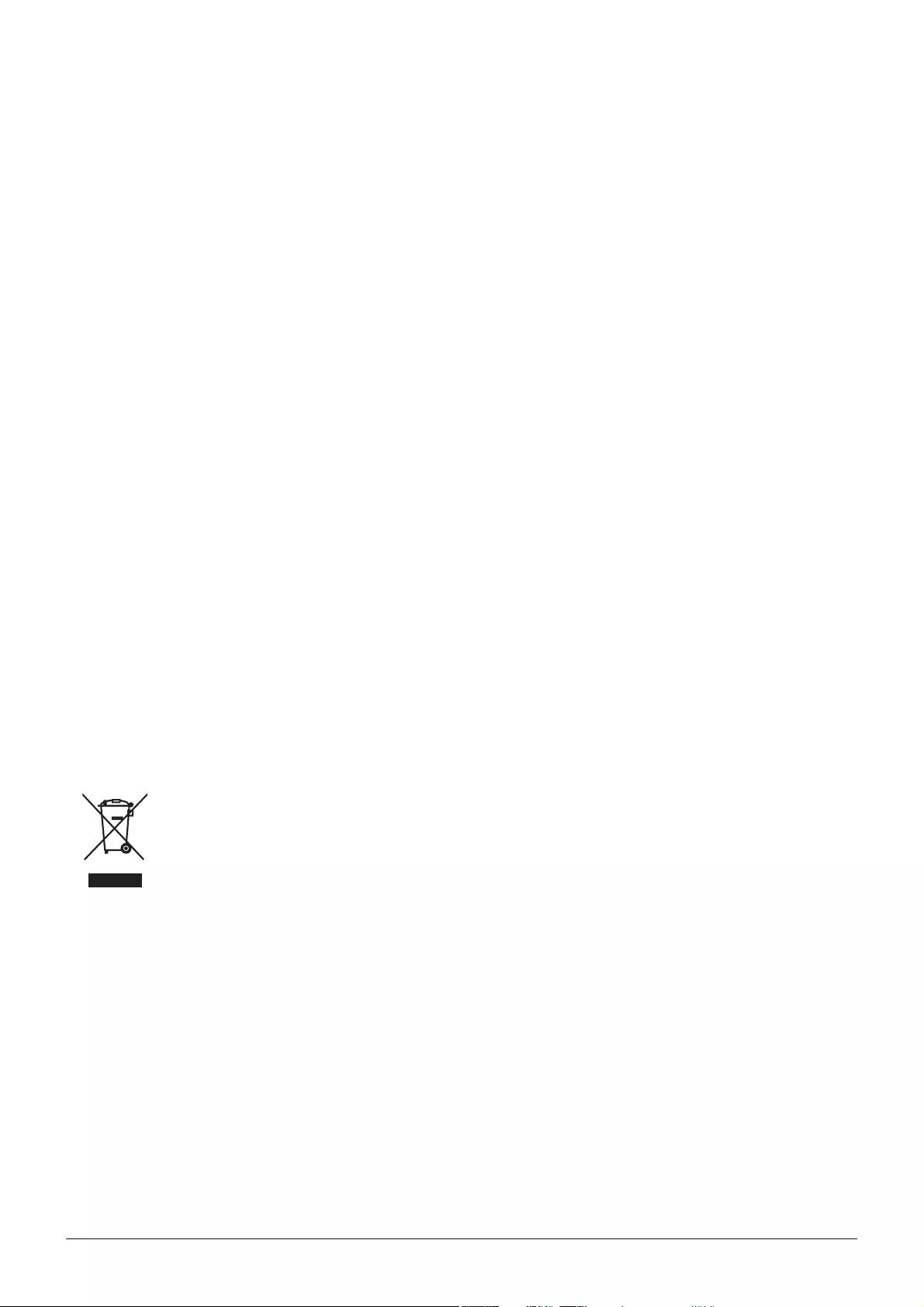
Korisnički priručnik - CANVIO ADVANCE RS_7
Radno okruženje
Elektromagnetna usaglašenost (EMC) ovog proizvoda odobrena je tipično za ovu kategoriju uređaja, za takozvano
stambeno, komercijalno i neintezivno industrijsko okruženje. Svako drugo radno okruženje kompanija Toshiba ne
odobrava, a upotreba ovog proizvoda u takvim radnim okruženjima može biti ograničena ili se ne može preporučiti.
Moguće posledice upotrebe ovog proizvoda u neodobrenim radnim okruženjima mogu biti ometanja drugih
proizvoda ili ovog proizvoda u okolnoj oblasti uz privremeni otkaz ili gubitak/oštećenje podataka kao rezultat.
Primer neodobrenih radnih okruženja i saveta vezanih za njih:
Industrijsko okruženje (npr. gde se uglavnom koristi trofazno napajanje od 380 V): opasnost od smetnji kod ovog
proizvoda usled mogućih snažnih elektromagnetnih polja, posebno u blizini velikih mašina ili strujnih uređaja.
Medicinsko okruženje: usaglašenost sa Direktivom za medicinske proizvode nije potvrđena od strane kompanije
Toshiba, stoga se ovaj proizvod ne može koristiti u medicinske svrhe bez dodatne potvrde. Upotreba u
uobičajenim kancelarijskim okruženjima, npr. u bolnicama, ne bi trebalo da predstavlja problem, ukoliko ne
postoje ograničenja od strane odgovorne administracije.
Automobilsko okruženje: pogledajte korisnička uputstva za dotično vozilo za savete koji se odnose na upotrebu
ovog proizvoda (kategorija).
Vazdušno okruženje: sledite savete letačkog osoblja koji se odnose na ograničenja upotrebe.
Ostala okruženja koja nisu vezana za EMC
Upotreba na otvorenom: kao tipično kućna/kancelarijska oprema, ovaj proizvod nema posebnu otpornost na
prodor vlage i nije otporan na jak udar.
Eksplozivna atmosfera: upotreba ovog proizvoda u takvom specijalnom radnom okruženju (Ex) nije dozvoljena.
Informacije koje slede važe isključivo za korisnike u državama-članicama EU:
REACH - Izjava o usaglašenosti
Toshiba ispunjava sve zahteve uredbe REACH (registracija, evaluacija, autorizacija i restrikcija hemikalija) i pruža
kupcima informacije o hemijskim supstancama u svojim proizvodima u skladu sa uredbom REACH.
Odlaganje proizvoda na otpad
Sledeće informacije važe samo za Tursku:
Usaglašeno sa propisom AEEE.
Upotreba ovog simbola ukazuje na to da se ovaj proizvod ne sme smatrati otpadom domaćinstva.
Starajući se da se ovaj proizvod pravilno odloži na otpad, pomoći ćete u sprečavanju mogućih
negativnih posledica po prirodnu sredinu i ljudsko zdravlje, do kojih bi u suprotnom moglo doći
nepravilnim rukovanjem otpadom ovog proizvoda. Više informacija u vezi s recikliranjem ovog
proizvoda možete dobiti ukoliko se obratite lokalnoj upravi, preduzeću koje odnosi vaš domaći otpad
ili prodavnici u kojoj ste kupili ovaj proizvod.
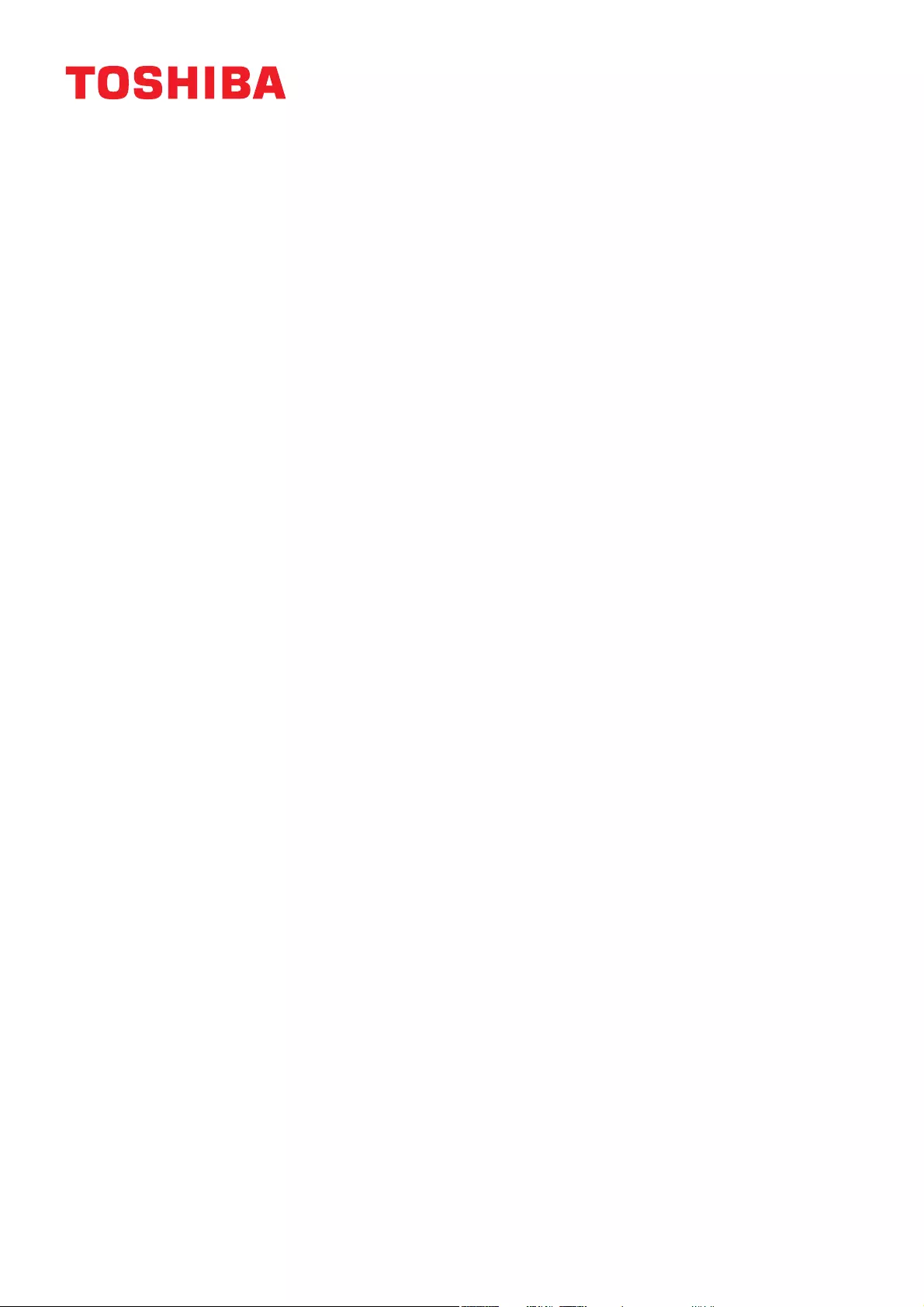
Napomene
©2020 TOSHIBA Electronics Europe GmbH. Sva prava zadržana.
Kompanija TOSHIBA zadržava pravo da izvrši tehničke izmene. Kompanija TOSHIBA ne preuzima nikakvu
odgovornost za štetu koja direktno ili posredno može nastati zbog grešaka, omaški ili neslaganja između proizvoda i
dokumentacije. Naziv Toshiba i njegovi logotipi su registrovani zaštitni znaci kompanije Toshiba.
macOS je zaštitni znak kompanije Apple Inc.
Drugi nazivi kompanija, nazivi proizvoda i nazivi servisa mogu da budu zaštitni znakovi njihovih respektivnih
kompanija.
Specifikacije proizvoda, konfiguracije, boje, komponente i usluga podložni su promenama bez obaveštenja.
Jedan gigabajt (GB) je jedna milijarda bajtova, a jedan terabajt (TB) je jedan bilion bajtova. Ukupni raspoloživi
kapacitet varira zavisno od radnog okruženja, i u skladu sa tim će varirati i vaši rezultati i kapacitet skladištenja.
Međutim, računarski operativni sistem pokazuje kapacitet skladištenja koristeći stepenovanje dvojke za definiciju
1TB = 2
40 = 1 099 511 627 776 bajtova i tako pokazuje manji kapacitet skladištenja.
NAPOMENA
Kada koristite ovaj proizvod, koristite priloženi USB kabl za direktno povezivanje na USB priključak.
Ako se preko USB priključka ne dobija dovoljno napajanje, proizvod neće funkcionisati.
Zavisno od specifikacija uređaja na koji vršite povezivanje, brzina prenosa može da bude brzina koju ima USB 2.0.
Detalje potražite u priručniku za uređaj na koji vršite povezivanje.
Kao meru opreza od gubljenja podataka sačuvanih na ovom proizvodu, redovno morate da pravite rezervnu
kopiju što više vaših podataka na drugom uređaju za skladištenje.
Toshiba Electronics Europe GmbH
Hansaallee 181
40549 Düsseldorf, Nemačka
Dodatne informacije
toshiba-storage.com
Copyright 2020 Toshiba Electronics Europe GmbH. Specifikacije proizvoda su podložne izmenama bez
obaveštavanja. Specifikacije dizajna proizvoda i boje podložne su promenama bez obaveštenja i mogu
se razlikovati od prikazanih. Jedna milijarda bajtova, dostupni kapacitet može da bude manji i stvarni
kapacitet zavisi od radnog okruženja i formatiranja.
Greške i propusti su isključeni.
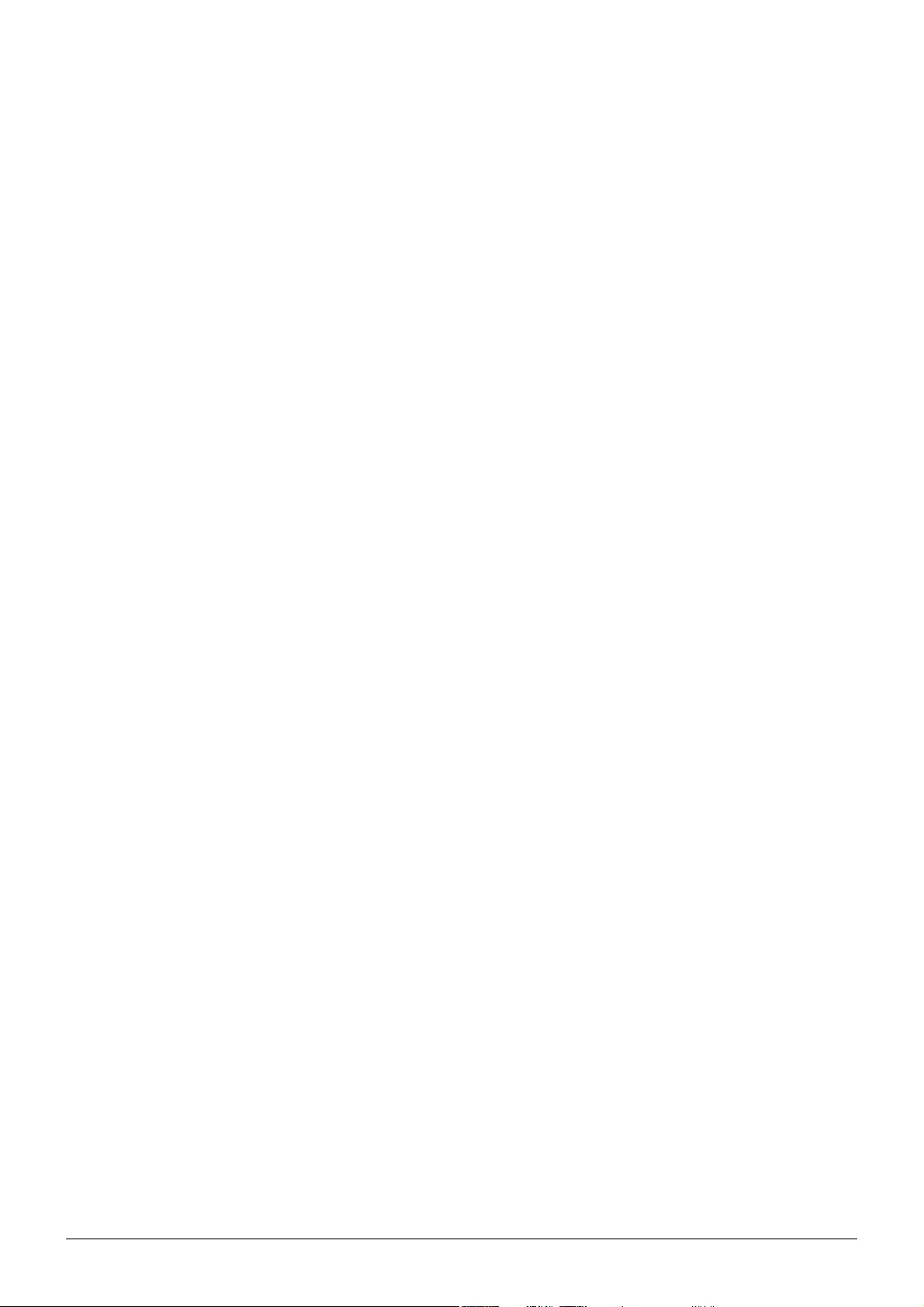
Руководство пользователя - CANVIO ADVANCE RU_1
Руководство пользователя
Содержание
Введение . . . . . . . . . . . . . . . . . . . . . . . . . . . . . . . . . . . . . . . . . . . . . . . . . . . . . . . . . . . . . . . . . . . . . . . . . . . . . . . . . . . . . . . . . . . . . . . . . 2
Проверка наличия компонентов . . . . . . . . . . . . . . . . . . . . . . . . . . . . . . . . . . . . . . . . . . . . . . . . . . . . . . . . . . . . . . . . . . . . . . . . . . 2
Требования к системе. . . . . . . . . . . . . . . . . . . . . . . . . . . . . . . . . . . . . . . . . . . . . . . . . . . . . . . . . . . . . . . . . . . . . . . . . . . . . . . . . . . . . 2
Подготовка диска к работе . . . . . . . . . . . . . . . . . . . . . . . . . . . . . . . . . . . . . . . . . . . . . . . . . . . . . . . . . . . . . . . . . . . . . . . . . . . . . . . . 2
Подключение диска к компьютеру . . . . . . . . . . . . . . . . . . . . . . . . . . . . . . . . . . . . . . . . . . . . . . . . . . . . . . . . . . . . . . . . . . . . . . . . 3
Размонтирование и отключение диска. . . . . . . . . . . . . . . . . . . . . . . . . . . . . . . . . . . . . . . . . . . . . . . . . . . . . . . . . . . . . . . . . . . . 4
Чистка корпуса диска . . . . . . . . . . . . . . . . . . . . . . . . . . . . . . . . . . . . . . . . . . . . . . . . . . . . . . . . . . . . . . . . . . . . . . . . . . . . . . . . . . . . . 4
Дополнительная информация . . . . . . . . . . . . . . . . . . . . . . . . . . . . . . . . . . . . . . . . . . . . . . . . . . . . . . . . . . . . . . . . . . . . . . . . . . . . 4
Часто задаваемые вопросы . . . . . . . . . . . . . . . . . . . . . . . . . . . . . . . . . . . . . . . . . . . . . . . . . . . . . . . . . . . . . . . . . . . . . . . . . . . . . . . 5
Возможные проблемы и способы их решения . . . . . . . . . . . . . . . . . . . . . . . . . . . . . . . . . . . . . . . . . . . . . . . . . . . . . . . . . . . . . 5
Поддержка TOSHIBA. . . . . . . . . . . . . . . . . . . . . . . . . . . . . . . . . . . . . . . . . . . . . . . . . . . . . . . . . . . . . . . . . . . . . . . . . . . . . . . . . . . . . . . 6
Заявления о соответствии нормативным требованиям . . . . . . . . . . . . . . . . . . . . . . . . . . . . . . . . . . . . . . . . . . . . . . . . . . . 6

Руководство пользователя - CANVIO ADVANCE RU_2
Введение
Благодарим вас за выбор в пользу нашего жесткого диска TOSHIBA Canvio Advance!
Просим вас внимательно прочесть настоящее Руководство пользователя. В нем содержится вся
необходимая информация о подготовке диска к работе, использовании и обслуживании диска, а также
рекомендации по защите данных и правила техники безопасности.
Если поведение изделия не соответствует ожиданиям пользователя, см. раздел «Часто задаваемые
вопросы» в конце настоящего руководства.
Проверка наличия компонентов
Руководство пользователя также можно загрузить по адресу www.toshiba-storage.com/downloads/
См. «Руководство по безопасной и удобной работе», заранее записанное на этот внешний жесткий диск.
Требования к системе
Отформатирован в NTFS для Windows 10 и Windows 8.1
Требуется переформатирование для macOS версий 10.15/10.14/10.13
Один свободный порт USB 3.0 или USB 2.0
Подготовка диска к работе
Далее приведена информация о работе с питанием от шины и прилагаемом кабеле USB.
Диск питается от шины, поэтому необходимость в подключении внешнего источника электропитания
отсутствует, поскольку необходимый ток будет подаваться портами USB, к которым выполнено
подключение.
К диску нельзя подключать пассивные концентраторы USB, а также клавиатуры, мыши и другие
аналогичные устройства USB.
Необходимо следить за правильностью положения штекеров при подключении.
Запрещается применять силу при подключении кабелей. Перед подключением необходимо проверять
полярность!
Интерфейс USB 3.0 обратно совместим с USB 2.0
Canvio Advance Кабель USB 3.0 Micro-B Документ для поддержки
ПРИМЕЧАНИЕ
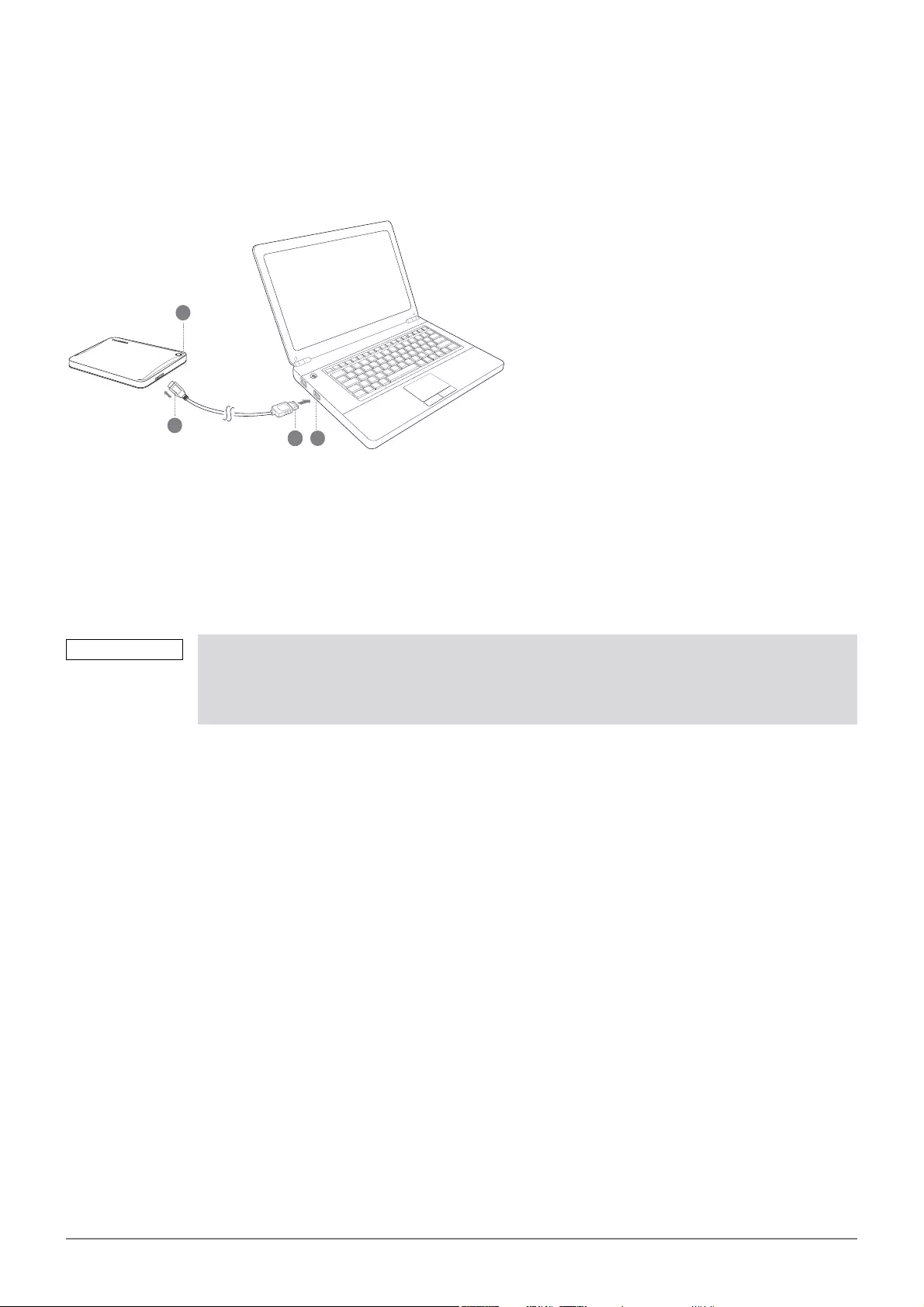
Руководство пользователя - CANVIO ADVANCE RU_3
Подключение диска к компьютеру
1. При включенном и полностью загруженном компьютере вставьте штекер USB 3.0 Standard-A в порт USB
хост-системы или активного концентратора USB.
2. Теперь вставьте штекер USB 3.0 micro-B в соответствующий порт на самом диске.
< ПК под управлением Windows >
Немедленно
засветится индикатор питания/передачи данных;
включится питание диска;
диск должен смонтироваться, а в окне «Мой компьютер» должен появиться значок нового диска.
< Mac >
Немедленно
засветится индикатор питания/передачи данных;
диск включится и будет готов к использованию.
Штекер USB 3.0 Micro-B Хост USB 3.0
обратно совместим с USB 2.0
Штекер USB 3.0 Standard-A Индикатор питания/передачи данных
Возможно, понадобится хост-контроллер USB 3.0 формата Express Card, если компьютер
не имеет порта USB 3.0. Устройство также можно подключить к порту USB 2.0
компьютера, но скорость передачи данных в этом случае будет ограничена
возможностями стандарта USB 2.0.
1
2 3
4
ПРИМЕЧАНИЕ
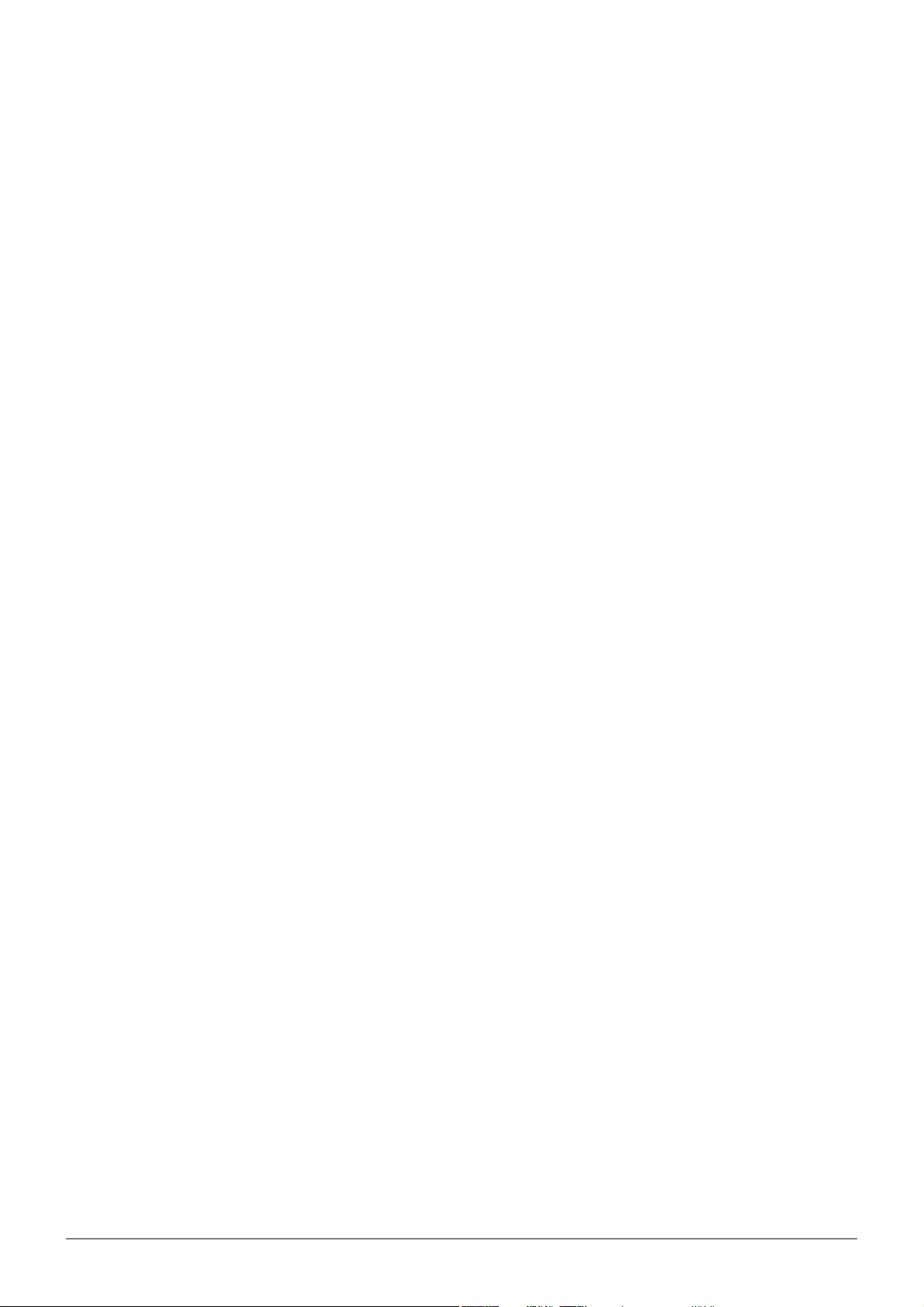
Руководство пользователя - CANVIO ADVANCE RU_4
Размонтирование и отключение диска
Настоятельно рекомендуется не отключать диск посредством только отсоединения кабеля, поскольку в
момент отсоединения может происходить запись данных на диск. Такие данные будут потеряны, а диск
может получить физические повреждения!
Чтобы безопасно размонтировать диск, выполните описанные ниже действия.
< ПК под управлением Windows >
1. Щелкните значок «Безопасное извлечение устройств и дисков».
Появится всплывающее сообщение, в котором будут перечислены все внешние устройства,
подключенные к компьютеру.
2. Выберите устройство TOSHIBA для извлечения.
Через несколько секунд вы получите уведомление о том, что теперь устройство можно безопасно
удалить.
3. Нажмите кнопку OK. Теперь диск можно отсоединить.
< Mac >
Щелкните значок жесткого диска и выберите команду «Извлечь».
ИЛИ
Перетащите значок жесткого диска в Корзину.
Теперь диск можно отсоединить.
Чистка корпуса диска
Перед чисткой диск необходимо физически отсоединять от компьютера. Для чистки рекомендуется
использовать стандартные средства. Остатки чистящей жидкости следует стирать с поверхности.
Дополнительная информация
Информацию о порядке переименования диска, создания резервных копий данных, управления файлами и
выполнения других стандартных операций, предусмотренных в ходе нормальной эксплуатации,
рекомендуем смотреть в руководстве пользователя операционной системы.
Также сведения о выполнении дефрагментации, оптимизации и других задач, связанных с обслуживанием,
смотрите в руководстве пользователя операционной системы.
Кроме того, настоятельно рекомендуем установить антивирусное программное обеспечение, чтобы
защитить данные от намеренного вреда, который могут причинить вирусы и «троянские» программы.
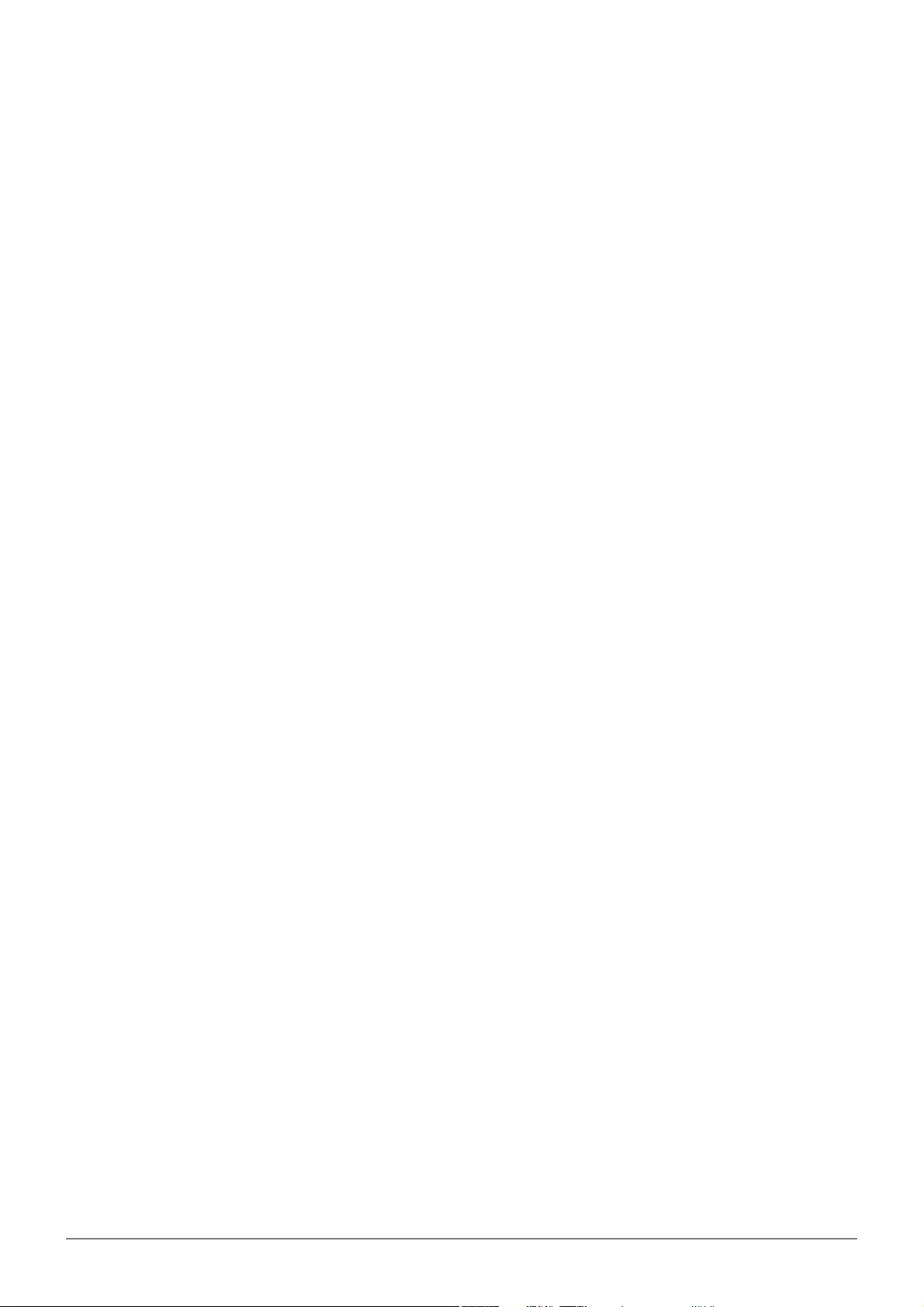
Руководство пользователя - CANVIO ADVANCE RU_5
Часто задаваемые вопросы
В: Нужны ли драйверы USB для Windows?
О: Нет, они уже имеются в операционной системе.
В: Можно ли загружать систему с этого диска?
О: Нет, потому что система Windows не поддерживает загрузку с внешних жестких дисков.
В: Почему этому диску не нужен вентилятор?
О: Конструкция диска обеспечивает оптимальное рассеивание тепла, поэтому вентилятор не требуется.
В результате изделие работает почти бесшумно.
В: Почему емкость диска (отображаемая в Windows) меньше его фактической заявленной емкости?
О: Различие объясняется применением разных способов расчета емкости.
Производители жестких дисков выполняют расчет в десятичной системе, а операционная система – в
двоичной.
Пример расчета в десятичной системе:
1 ТБ = 1000 ГБ
1 ГБ = 1000 МБ = 1 000 000 КБ = 1 000 000 000 байт
Пример расчета в двоичной системе:
1 ГБ = 1024 МБ = 1 048 576 КБ = 1 073 741 824 байт
В результате емкость 1-терабайтного (по десятичной системе) жесткого диска в системе Windows
отображается равной всего 931 ГБ (по двоичной системе).
В: Можно ли использовать диск для копирования операционной системы с одного компьютера на другой?
О: Нет, операционную систему необходимо установить в соответствии с инструкциями ее поставщика.
Простое копирование не обеспечит ее работоспособность.
Возможные проблемы и способы их решения
Диск не распознается компьютером.
Убедитесь в надежности всех соединений.
Если диск подключен через концентратор USB, убедитесь в том, что концентратор имеет собственный
источник питания.
Если используется плата расширения, убедитесь в том, что она функционирует надлежащим образом,
и при необходимости обновите ее программное обеспечение, в том числе встроенное.
Опасен ли нагрев диска во время работы?
О: Это нормально и поэтому не опасно.
Диск сообщает об ошибке «Запуск устройства невозможен».
О: Возможны две причины. Либо имеется проблема с питанием и необходимо проверить соединения, либо
диск неисправен и требует ремонта.
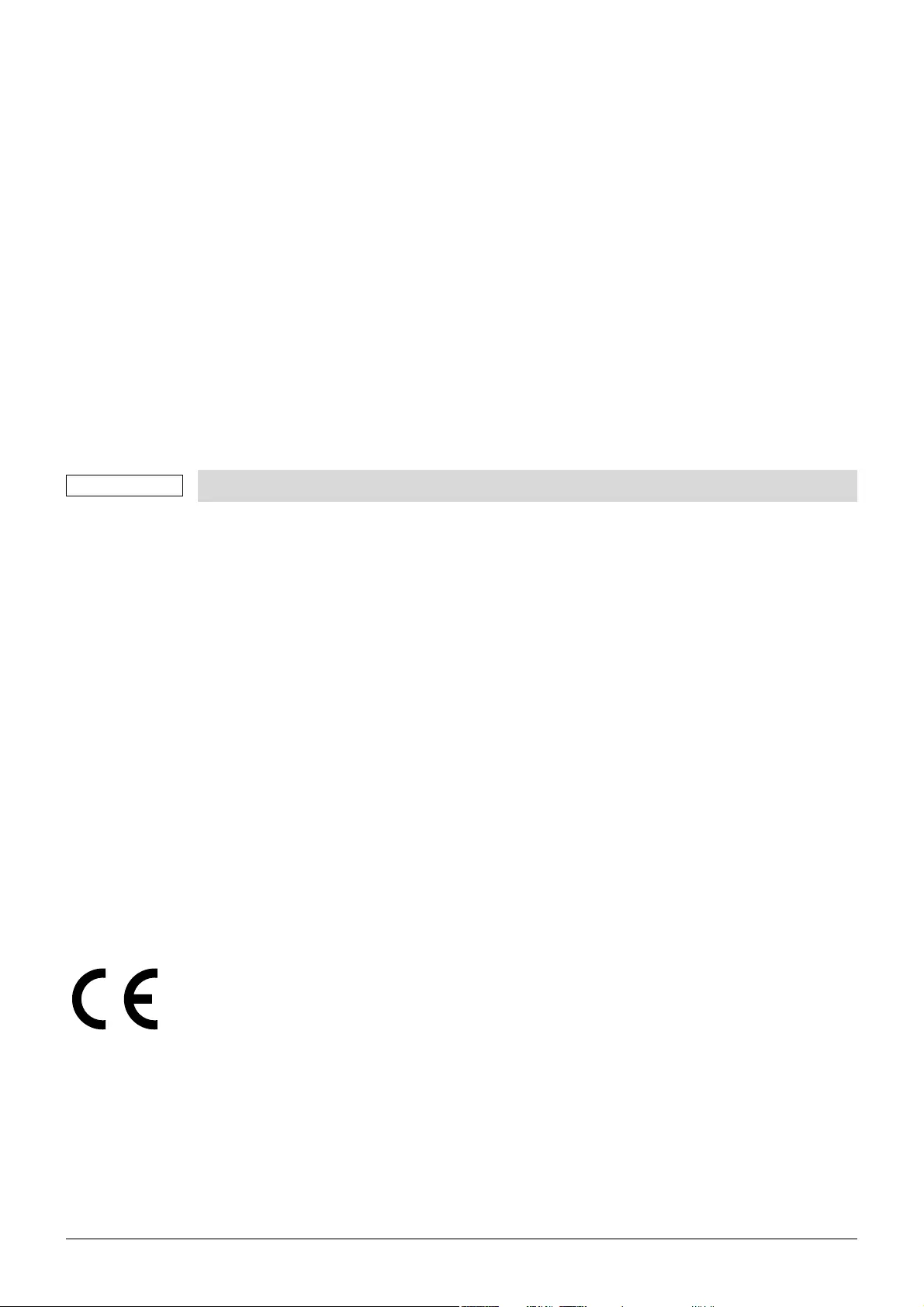
Руководство пользователя - CANVIO ADVANCE RU_6
Диск отсутствует в окне «Мой компьютер», но присутствует в диспетчере устройств.
О: Следуйте приведенным ниже инструкциям.
1. Щелкните правой кнопкой значок «Мой компьютер».
2. Во всплывающем меню выберите «Управление».
3. Выберите «Управление дисками».
Должен открыться список доступных устройств хранения.
4. Проверьте, присутствует ли в списке ваш диск.
5. Щелкните правой кнопкой в окне справа и во всплывающем меню выберите «Удалить раздел».
6. Щелкните правой кнопкой в окне. Во всплывающем меню выберите «Создать новый раздел».
7. Затем в окне мастера разделов выберите «Основной раздел». Нажмите кнопку «Далее».
8. Будет отображена буква диска, которую можно изменить. Нажмите кнопку «Далее».
9. Подтвердите форматирование диска.
При попытке отформатировать диск выдается сообщение «Не удалось выполнить форматирование».
О: Возможно, причина заключается в том, что предпринимается попытка отформатировать диск в
файловой системе FAT. Попробуйте использовать файловую систему NTFS. В результате проблема
должна решиться.
Поддержка TOSHIBA
Нужна помощь?
Посетите страницу поддержки жестких дисков и устройств хранения TOSHIBA:
www.toshiba-storage.com/support
Информацию о предъявлении претензий по гарантии см. по адресу:
www.toshiba-storage.com/warranty-claims
Заявления о соответствии нормативным требованиям
Соответствие требованиям CE
Когда диск будет отформатирован, все находившиеся на нем данные будут удалены.
Данное изделие имеет маркировку CE, отвечающую требованиям соответствующих директив
ЕС. Ответственность за эту маркировку несет компания Toshiba Electronics Europe GmbH,
Hansaallee 181, 40549 Düsseldorf, Germany (Германия).
ПРИМЕЧАНИЕ
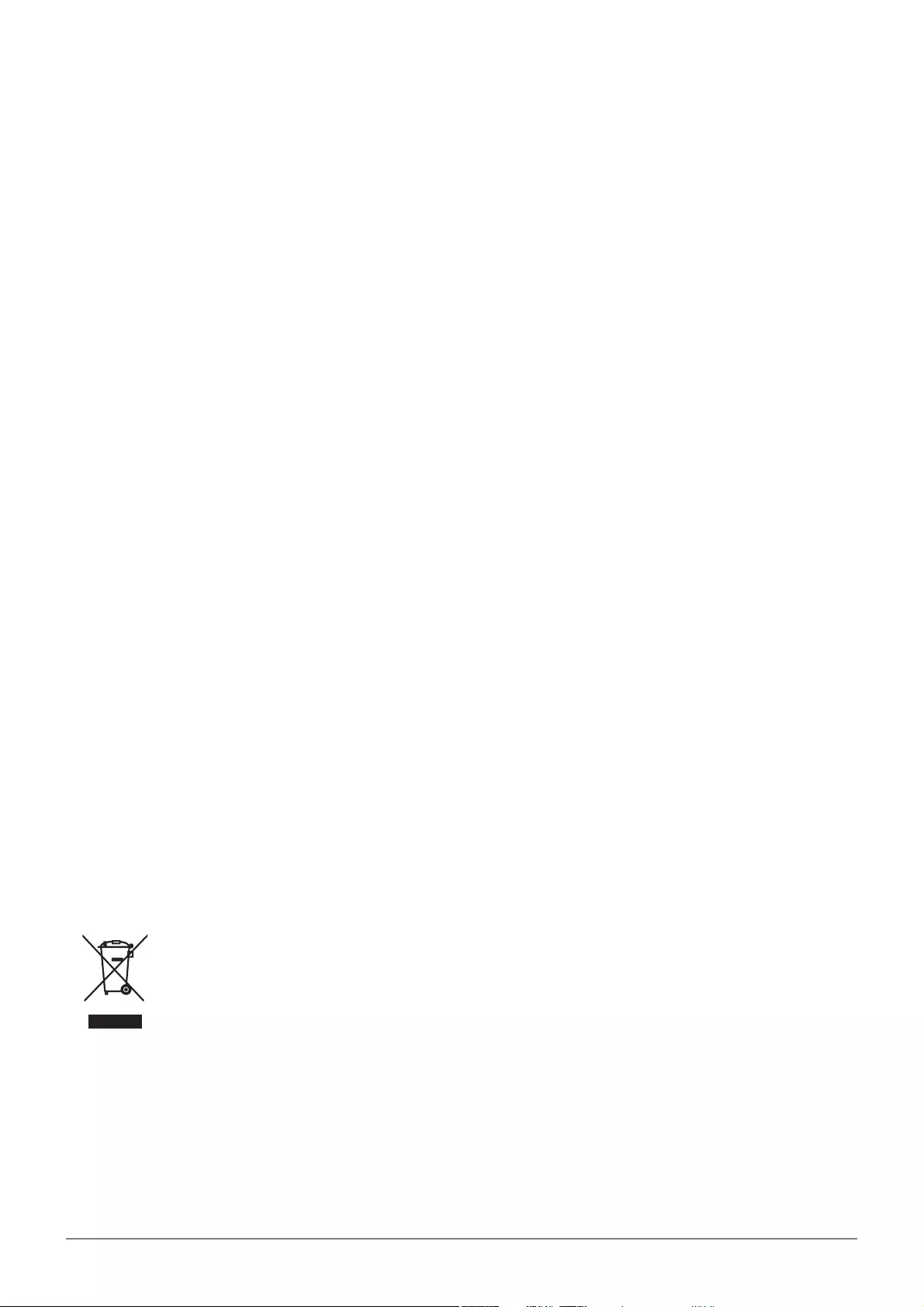
Руководство пользователя - CANVIO ADVANCE RU_7
Условия эксплуатации
Соответствие данного изделия требованиям в отношении электромагнитной совместимости проверялось
типовым для данной категории изделий способом применительно к так называемым бытовым,
коммерческим и мелкопромышленным условиям. Проверка на возможность использования в других
условиях корпорацией Toshiba не проводилась. Использование данного изделия в других условиях может
быть ограничено и не рекомендуется. Возможны следующие последствия использования данного изделия
в непроверенных условиях: нарушение нормальной работы других находящихся поблизости изделий или
данного изделия с последующим выходом их из строя либо потерей или повреждением данных. Примеры
непроверенных условий использования и соответствующие рекомендации:
Промышленные условия (например, места, где преимущественно используется 3-фазный ток с
напряжением 380 В): опасность нарушений в работе данного изделия из-за возможных сильных
электромагнитных полей, особенно рядом с крупным оборудованием и энергетическими установками.
Медицинские условия: корпорация Toshiba не проводила проверку данного изделия на соответствие
Директиве о медицинских изделиях, поэтому данное изделие нельзя использовать в медицинских целях
без соответствующей проверки. Использование в обычных офисных условиях, например, в больницах,
не должно привести к возникновению проблем при отсутствии ограничений со стороны ответственной
администрации.
Автотранспорт: рекомендации в отношении использования данного изделия (или категории изделий)
смотрите в руководстве пользователя соответствующего транспортного средства.
Воздушный транспорт: соблюдайте указания летного персонала по ограничению использования
изделия.
Другие условия, не связанные с электромагнитной совместимостью
Использование за пределами помещения: данное изделие относится к типовому бытовому/офисному
оборудованию и как таковое не имеет специальной защиты от проникновения влаги, а также от сильных
ударов.
Взрывоопасная атмосфера: использование данного изделия в таких особых условиях (Ex) не допускается.
Изложенная далее информация актуальна только в странах-членах ЕС
REACH – заявление о соответствии
Корпорация Toshiba будет выполнять все требования регламента REACH («О регистрации, оценке,
разрешении и ограничении химических веществ») и обязуется предоставлять потребителям своей
продукции информацию об используемых в ней химических веществах в соответствии с регламентом REACH.
Утилизация изделий
Изложенная далее информация актуальна только в Турции
Соответствует правилам об отработавшем электрическом и электронном оборудовании.
Приведенный здесь символ указывает на то, что с настоящим изделием нельзя обращаться как
с бытовыми отходами. Обеспечение правильной утилизации изделия способствует
предотвращению отрицательных последствий для окружающей среды и здоровья людей,
которые могут быть вызваны ненадлежащим удалением настоящего изделия в отходы.
За подробной информацией о порядке вторичной переработки настоящего изделия
обращайтесь к местным властям, в муниципальную службу, ответственную за ликвидацию
отходов, либо по месту приобретения настоящего изделия.
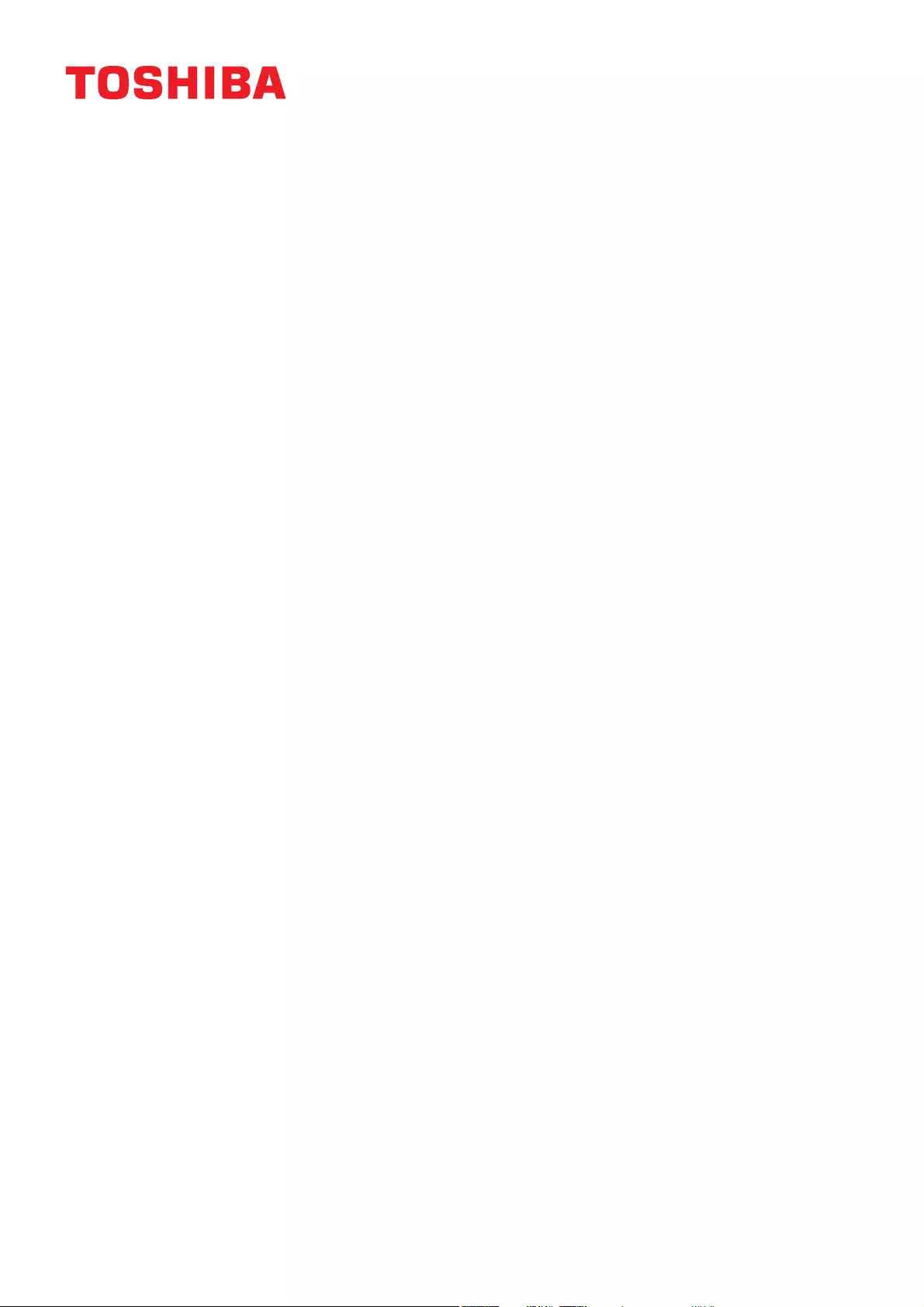
Уведомления
©2020 TOSHIBA Electronics Europe GmbH. Все права защищены.
Корпорация TOSHIBA оставляет за собой право на внесение технических изменений. Корпорация TOSHIBA
не несет никакой ответственности ни за прямой, ни за косвенный ущерб, возникший в результате
погрешностей, упущений и несоответствий между настоящим изделием и документацией. Наименование и
логотипы корпорации Toshiba являются ее зарегистрированными товарными знаками.
macOS является товарным знаком Apple Inc.
Другие наименования компаний, продуктов и услуг могут являться товарными знаками соответствующих
компаний.
В технические характеристики, конфигурации, цвета, компоненты и условия сервиса изделия могут
вноситься изменения без уведомления.
Один гигабайт (ГБ) принимается равным одному миллиарду байт, а один терабайт (ТБ) принимается
равным одному триллиону байт. Общая доступная емкость зависит от операционной среды, ваши
результаты и емкость хранения будут варьироваться соответственно. Однако операционная система
компьютера определяет емкость накопителей с использованием степеней числа 2, то есть 1 ТБ = 240 =
1 099 511 627 776 байтам, поэтому система показывает меньшую емкость хранения.
ПРИМЕЧАНИЕ
При использовании данного изделия следует применять прилагаемый кабель USB и с его помощью
подключать изделие непосредственно к порту USB.
Если через порт USB не будет подаваться достаточное питание, изделие не будет функционировать.
Скорость передачи данных может соответствовать стандарту USB 2.0 – это зависит от технических
характеристик устройства, к которому выполняется подключение. Подробную информацию см.
в руководстве по устройству, к которому выполняется подключение.
В качестве меры предосторожности, направленной на предотвращение потери данных, которые
хранятся на данном изделии, необходимо регулярно создавать на другом устройстве хранения
резервные копии как можно большего количества данных.
Toshiba Electronics Europe GmbH
Hansaallee 181
40549 Düsseldorf, Germany (Германия)
Дополнительная информация
toshiba-storage.com
Авторские права 2020 Toshiba Electronics Europe GmbH. Технические характеристики изделия
могут быть изменены без уведомления. Внешний вид, технические характеристики и цвета
изделий могут изменяться без уведомления и отличаться от изображенных. Миллиард байт,
доступная емкость может быть меньше, фактическая емкость зависит от операционной среды
и форматирования.
Возможность ошибок оговорена.
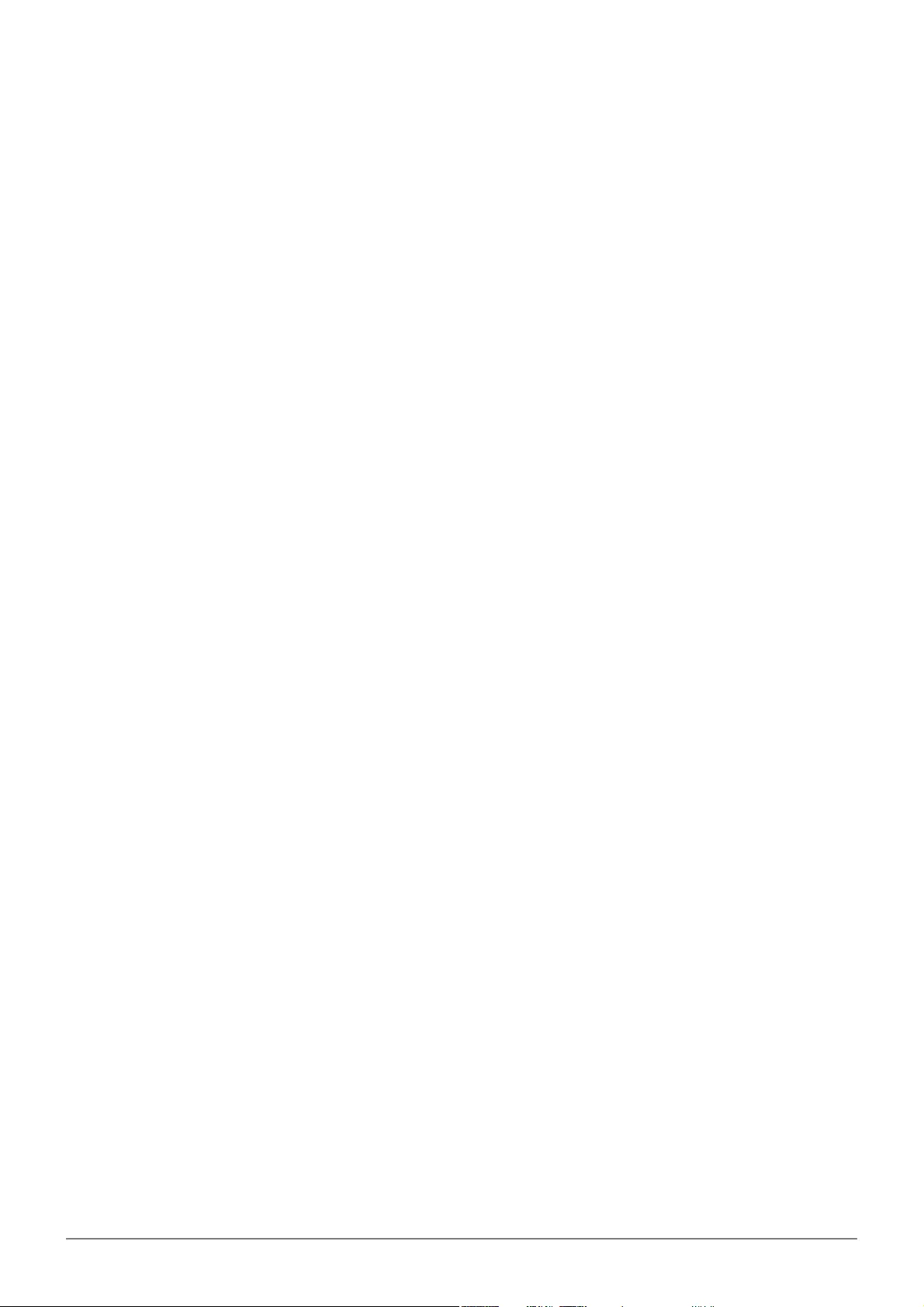
Användarhandbok - CANVIO ADVANCE SE_1
Användarhandbok
Innehållsförteckning
Inledning . . . . . . . . . . . . . . . . . . . . . . . . . . . . . . . . . . . . . . . . . . . . . . . . . . . . . . . . . . . . . . . . . . . . . . . . . . . . . . . . . . . . . . . . . . . . . . . . . . 2
Kontrollera delarna. . . . . . . . . . . . . . . . . . . . . . . . . . . . . . . . . . . . . . . . . . . . . . . . . . . . . . . . . . . . . . . . . . . . . . . . . . . . . . . . . . . . . . . . . 2
Systemkrav . . . . . . . . . . . . . . . . . . . . . . . . . . . . . . . . . . . . . . . . . . . . . . . . . . . . . . . . . . . . . . . . . . . . . . . . . . . . . . . . . . . . . . . . . . . . . . . . 2
Installera enheten . . . . . . . . . . . . . . . . . . . . . . . . . . . . . . . . . . . . . . . . . . . . . . . . . . . . . . . . . . . . . . . . . . . . . . . . . . . . . . . . . . . . . . . . . . 2
Ansluta enheten till datorn . . . . . . . . . . . . . . . . . . . . . . . . . . . . . . . . . . . . . . . . . . . . . . . . . . . . . . . . . . . . . . . . . . . . . . . . . . . . . . . . . . 3
Koppla från och ta bort enheten. . . . . . . . . . . . . . . . . . . . . . . . . . . . . . . . . . . . . . . . . . . . . . . . . . . . . . . . . . . . . . . . . . . . . . . . . . . . . 4
Rengöring av hårddiskenhetens utsida. . . . . . . . . . . . . . . . . . . . . . . . . . . . . . . . . . . . . . . . . . . . . . . . . . . . . . . . . . . . . . . . . . . . . . . 4
Fler råd . . . . . . . . . . . . . . . . . . . . . . . . . . . . . . . . . . . . . . . . . . . . . . . . . . . . . . . . . . . . . . . . . . . . . . . . . . . . . . . . . . . . . . . . . . . . . . . . . . . . 4
Vanliga frågor och svar. . . . . . . . . . . . . . . . . . . . . . . . . . . . . . . . . . . . . . . . . . . . . . . . . . . . . . . . . . . . . . . . . . . . . . . . . . . . . . . . . . . . . . 5
Felsökning. . . . . . . . . . . . . . . . . . . . . . . . . . . . . . . . . . . . . . . . . . . . . . . . . . . . . . . . . . . . . . . . . . . . . . . . . . . . . . . . . . . . . . . . . . . . . . . . . 5
Support för TOSHIBA . . . . . . . . . . . . . . . . . . . . . . . . . . . . . . . . . . . . . . . . . . . . . . . . . . . . . . . . . . . . . . . . . . . . . . . . . . . . . . . . . . . . . . . 6
Bestämmelser . . . . . . . . . . . . . . . . . . . . . . . . . . . . . . . . . . . . . . . . . . . . . . . . . . . . . . . . . . . . . . . . . . . . . . . . . . . . . . . . . . . . . . . . . . . . . 6
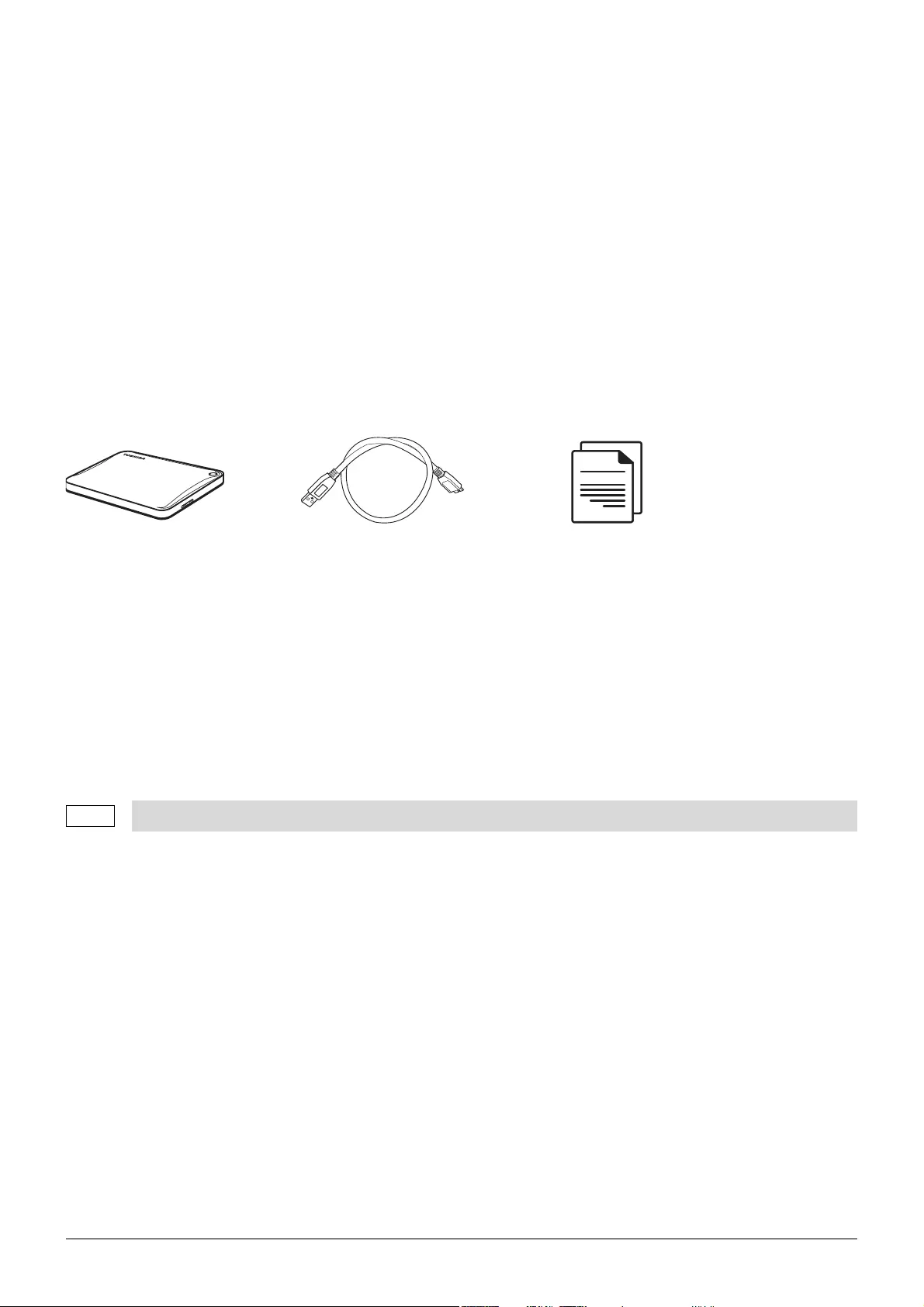
Användarhandbok - CANVIO ADVANCE SE_2
Inledning
Tack för att du valde hårddisken TOSHIBA Canvio Advance.
Läs igenom användarhandboken noggrant eftersom den innehåller all relevant information om installation,
användning och underhåll. Där finns dessutom råd om säkerhet.
Om den inte fungerar så som det är tänkt ska du gå till avsnittet ”Vanliga frågor och svar” i slutet av handboken.
Kontrollera delarna
Denna handbok finns även tillgänglig att ladda ned: www.toshiba-storage.com/downloads/
Se ”Instruktionshäfte för säkerhet och komfort” som finns på den externa hårddisken.
Systemkrav
NTFS-formaterad för Windows 10 och Windows 8.1
Formatering krävs för macOS v10.15 / v10.14 / v10.13
En ledig USB 3.0- eller USB 2.0-port
Installera enheten
Här följer lite information om strömförsörjning och den medföljande USB-kabeln:
Enheten strömförsörjs via bussen. Detta innebär att du inte behöver ansluta den till en extern strömkälla eftersom
den får tillräckligt med ström via USB-porten.
Passiva USB-nav eller USB-anslutna enheter såsom tangentbord, möss eller liknande kan inte användas eller
anslutas till enheten.
Kontrollera att kontakterna sätts i ordentligt.
Tryck inte för hårt när du ansluter kablarna. Kontrollera polariteten innan du ansluter!
USB 3.0 är bakåtkompatibelt med USB 2.0.
Canvio Advance USB 3.0 – micro-B-kabel Supportdokument
OBS!
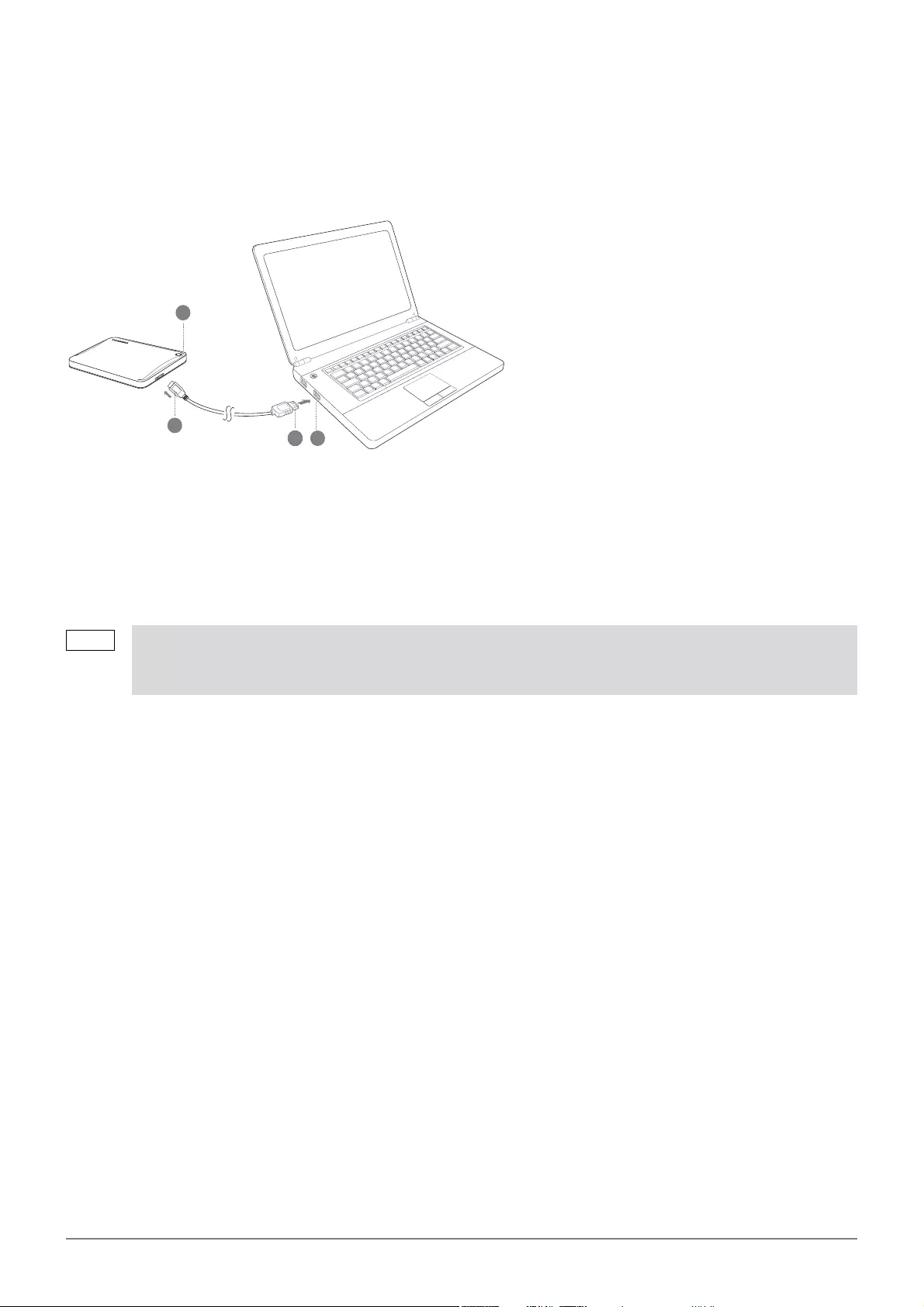
Användarhandbok - CANVIO ADVANCE SE_3
Ansluta enheten till datorn
1. När du satt på datorn och den är klar att användas, sätter du in USB 3.0 standard-A-kontakten i en USB-port i
värdsystemet eller i ett aktivt USB-nav.
2. Sätt nu in USB 3.0 micro-B-kontakten i motsvarande port på enheten.
< Windows PC >
Nu händer följande:
ström/data-lampan tänds
enheten startar
enheten monteras och en ny enhetsikon visas i ”Den här datorn”
< Mac >
Nu händer följande:
ström/data-lampan tänds
enheten sätts på och är klar att användas
USB 3.0 – micro-B-kontakt USB 3.0-värd
bakåtkompatibel med USB 2.0
USB 3.0 – standard-A-kontakt Lampa för ström/data
Du kanske måste ha en USB 3.0 Express Card Host Controller för datorn om det inte finns någon
USB 3.0-port i den. Du kan också ansluta enheten till USB 2.0-porten i datorn, men
överföringshastigheten kommer då att sänkas till den som gäller för USB 2.0-standarden.
1
2 3
4
OBS!
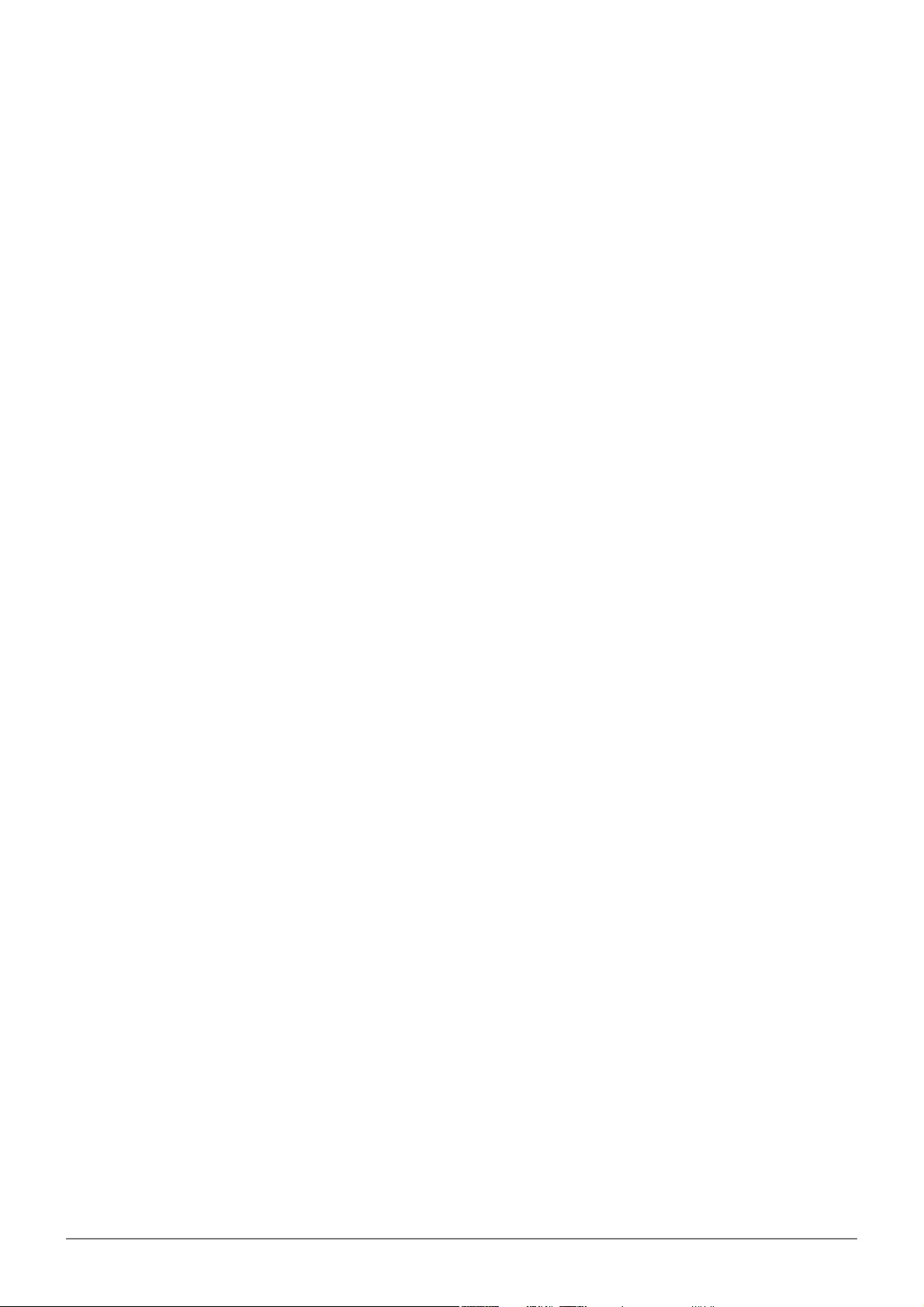
Användarhandbok - CANVIO ADVANCE SE_4
Koppla från och ta bort enheten
Vi rekommenderar att du inte kopplar loss enheten genom att bara dra ut sladden, eftersom det kan hända att data
håller på att överföras till enheten. Dessa data kan gå förlorade, och enheten kan skadas fysiskt.
För att koppla från enheten på ett säkert sätt gör du på följande sätt.
< Windows PC >
1. Klicka på ikonen för borttagning av maskinvara och utmatning av media.
En meddelanderuta öppnas med en lista över enheter som är anslutna till datorn.
2. Välj den TOSHIBA-enhet som du vill mata ut.
Efter några sekunder får du ett meddelande om att det är säkert att koppla från enheten.
3. Klicka på ”OK” och koppla från enheten.
< Mac >
CTRL-klicka på ikonen för hårddisken och välj ”Mata ut”.
ELLER
Dra hårddiskikonen till papperskorgen.
Du kan nu koppla loss enheten.
Rengöring av hårddiskenhetens utsida
Innan du gör ren enheten ska du se till att den är fysiskt frånkopplad från datorn. Vi rekommenderar vanliga
rengöringsprodukter och att du ser till att eventuell vätska som blir kvar på ytan torkas bort.
Fler råd
Om du vill ha mer information om normal användning såsom att ändra namn på enheten, att säkerhetskopiera data
eller filhantering, rekommenderar vi att du läser handboken för datorns operativsystem.
Vi rekommenderar handboken för operativsystemet även när det gäller underhåll såsom defragmentering och
optimering.
Vi uppmanar dig dessutom att ha ett antivirusprogram installerat på datorn så att du är skyddad mot de skador som
virus och trojaner kan åstadkomma.
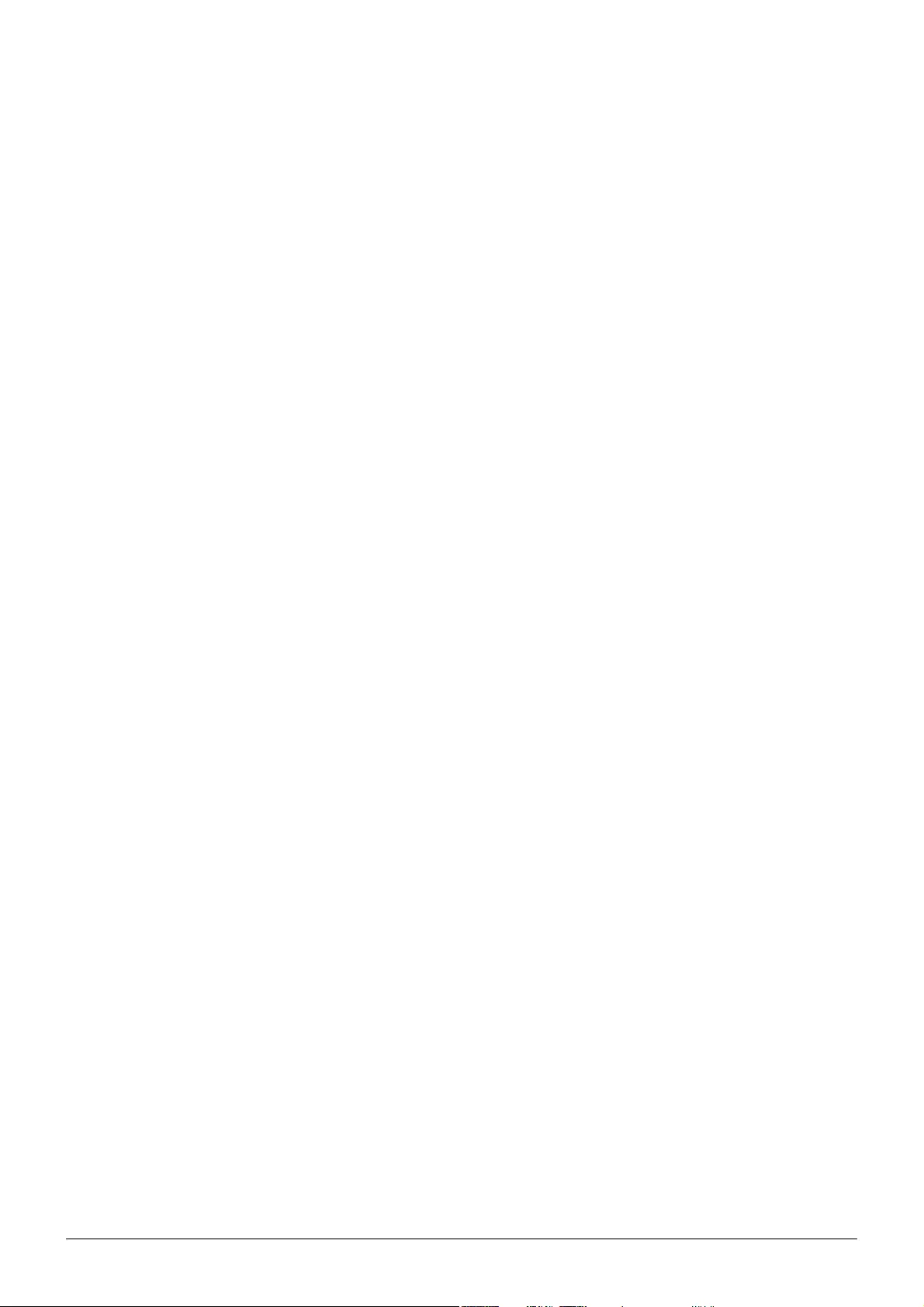
Användarhandbok - CANVIO ADVANCE SE_5
Vanliga frågor och svar
F: Behöver jag USB-drivrutiner för Windows?
S: Nej, drivrutinerna finns redan i operativsystemet.
F: Kan jag starta datorn från enheten?
S: Nej, eftersom det inte finns något stöd i Windows för att starta från externa hårddiskar.
F: Varför behövs det ingen fläkt i enheten?
S: Enheten är byggd med optimal värmeavledning och därför behövs ingen fläkt. Detta gör att den är nästan ljudlös
medan den används.
F: Varför är kapaciteten som anges för hårddiskenheten i Windows lägre än den faktiska kapacitet som uppges för
enheten?
S: Skillnaden beror på olika metoder att beräkna kapaciteten.
De som tillverkar hårddiskar använder decimalsystemet, medan det binära systemet används i operativsystemet.
Exempel med decimalsystemet:
1 TB = 1 000 GB
1 GB = 1 000 MB = 1 000 000 kB = 1 000 000 000 byte
Exempel med det binära systemet:
1 GB = 1 024 MB = 1 048 576 kB = 1 073 741 824 byte
Detta medför att en hårddisk på 1 TB (decimalt) i Windows ser ut som om den endast har 931 GB (binärt).
F: Kan jag använda enheten för att kopiera ett operativsystem från en dator till en annan?
S: Nej, du måste följa installationsanvisningarna från operativsystemets leverantör. Att bara kopiera filerna
fungerar inte.
Felsökning
Hårddiskenheten visas inte i Den här datorn.
Kontrollera alla anslutningarna.
Om enheten är ansluten via ett USB-nav ska du se till att den har en egen strömförsörjning.
Om du använder ett tillbehörskort ska du kontrollera att det fungerar och uppdatera dess program/inbyggda
program.
Kan det vara farligt på något sätt om enheten känns varm när den används?
S: Detta är helt normalt och inte farligt på något sätt.
Hårddiskenheten ger felmeddelandet ”Device cannot start”. (Det går inte att starta enheten).
S: Det kan finnas två anledningar till det. Det kan antingen bero på problem med strömförsörjningen och du ska då
kontrollera anslutningarna, eller det är något fel på enheten och den måste då in på service.
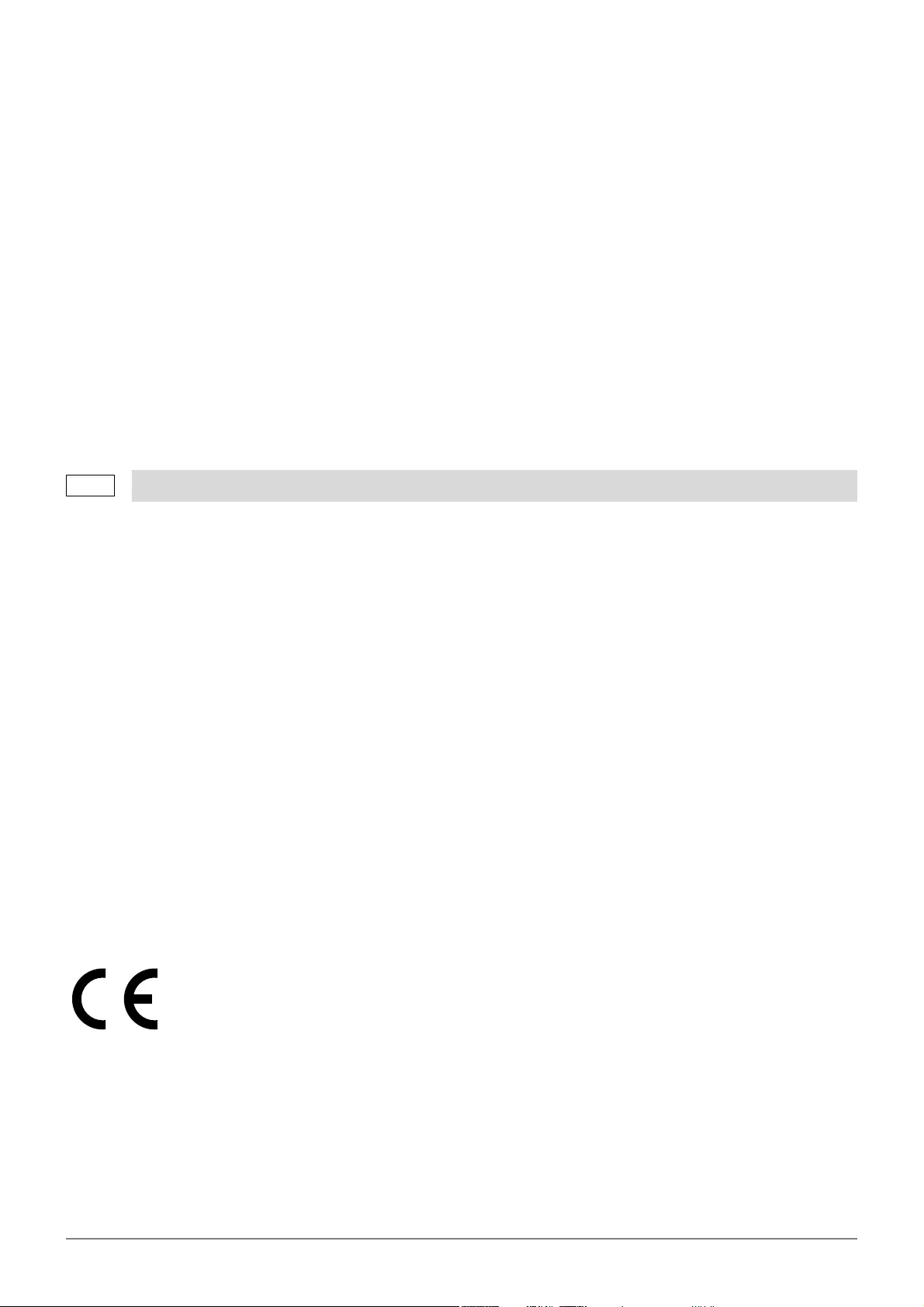
Användarhandbok - CANVIO ADVANCE SE_6
Jag kan inte se hårddiskenheten i ”Den här datorn”, men den visas i Enhetshanteraren.
S: Gör följande:
1. Högerklicka på ”Den här datorn”.
2. Välj ”Hantera” i snabbmenyn.
3. Välj ”Diskhantering”.
Du ser nu en lista med tillgängliga lagringsenheter.
4. Kontrollera om enheten finns med i listan.
5. Högerklicka i den högra rutan och välj ”Ta bort partition” i snabbmenyn.
6. Högerklicka i rutan och välj ”Skapa en ny partition” i snabbmenyn.
7. Välj sedan ”Primär partition” i partitionsguiden. Klicka på Nästa.
8. En enhetsbokstav visas (bokstaven kan ändras). Klicka på Nästa.
9. Bekräfta att du vill formatera enheten.
När jag formaterar enheten får jag meddelandet ”Could not complete format” (Det går inte att slutföra
formateringen).
S: Detta kan inträffa om du formaterar enheten med filsystemet FAT. Prova att välja filsystemet ”NTFS”.
Detta borde lösa problemet.
Support för TOSHIBA
Behöver du hjälp?
Gå in på produktsupportsidan för TOSHIBAs hårddisk på:
www.toshiba-storage.com/support
Om det gäller garantianspråk går du till:
www.toshiba-storage.com/warranty-claims
Bestämmelser
CE-märkning
När du formaterar enheten kommer alla data på den att tas bort.
Produkten är CE-märkt i enlighet med tillämpliga EU-direktiv. Ansvarig för CE-märkning är Toshiba
Electronics Europe GmbH, Hansaallee 181, 40549 Düsseldorf, Tyskland.
OBS!
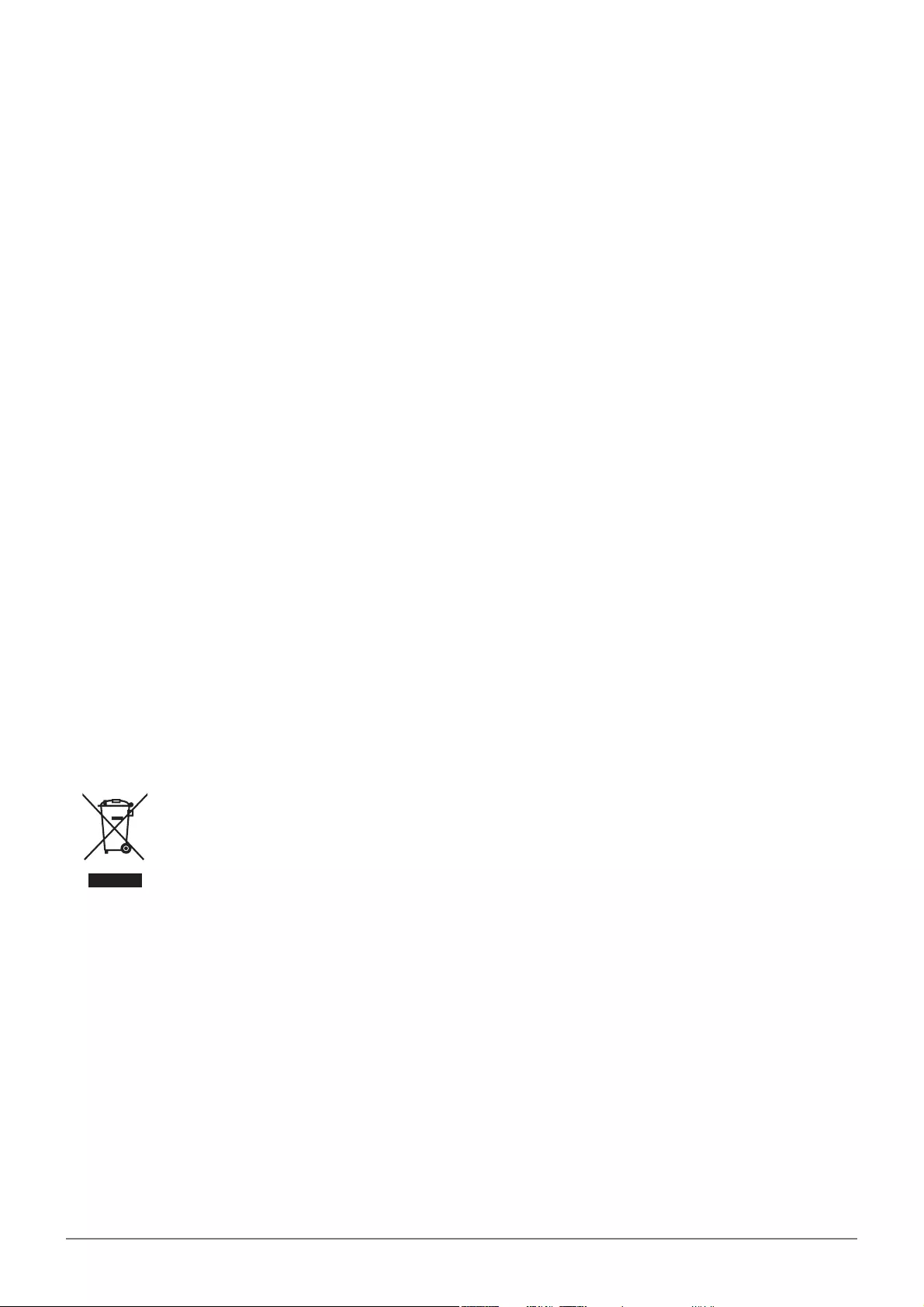
Användarhandbok - CANVIO ADVANCE SE_7
Arbetsmiljö
Den här produkten uppfyller EMC-standarden (Electromagnetic Compliance) för den aktuella produktkategorin med
avseende på hemmiljö, kommersiell miljö och lätt industri. Övriga arbetsmiljöer har inte kontrollerats av Toshiba
vilket medför att användning av produkten i dessa miljöer kan omfattas av begränsningar eller inte kan
rekommenderas. Om produkten används i icke-kontrollerade miljöer kan konsekvenserna vara: Störningar av andra
produkter eller i den här produkten med temporära tekniska fel eller dataförluster som följd. Exempel på icke
bekräftade arbetsmiljöer och relevanta råd:
Industrimiljöer (dvs. miljöer där 3-fas 380 V används). Här kan störningar i produkten skapas på grund av de starka
elektromagnetiska fälten, speciellt i närheten av stora maskiner eller kraftanläggningar.
Medicinska miljöer: Toshiba har inte kontrollerat om produkten uppfyller kraven i det medicintekniska direktivet.
Detta medför att produkten inte får användas som en medicinteknisk produkt utan ytterligare verifikationer.
All användning i vanliga kontorsmiljöer t.ex. på sjukhus ska inte vara något problem om det inte finns lokala
bestämmelser som motsäger detta.
Fordonsmiljöer: Kontrollera ägarhandboken för det aktuella fordonet om det finns något om användning av
produkter i den här kategorin.
Flygplansmiljöer: Följ flygpersonalens anvisningar gällande begränsningar i användningen.
Ytterligare miljöer som inte omfattas av EMC-specifikationerna
Användning utomhus: Som annan vanlig hem-/kontorsutrustning har den här produkten inget särskilt skydd mot
fukt eller kraftiga stötar.
Explosiva miljöer: Det är inte tillåtet att använda den här produkten i explosiva miljöer.
Följande information gäller endast för EU:s medlemsstater:
REACH – Uttalande om uppfyllelse
Toshiba har för avsikt att uppfylla alla krav enligt REACH och kommer att ge kunderna information om kemiska
ämnen i produkterna enligt bestämmelserna i REACH.
Deponering av produkter
Följande information gäller endast för Turkiet:
Uppfyller villkoren i AEEE-reglementet.
Symbolen används för att ange att den här produkten inte kan hanteras som hushållsavfall. Genom att
kassera denna produkt på rätt sätt hjälper du till att skydda miljön och människors hälsa från
eventuella negativa konsekvenser, som kan uppkomma genom felaktig kassering av denna produkt.
Om du vill ha mer detaljerad information om återvinning av denna produkt kontaktar du de lokala
myndigheter som sköter avfallshanteringen där du bor eller den affär där du köpte produkten.
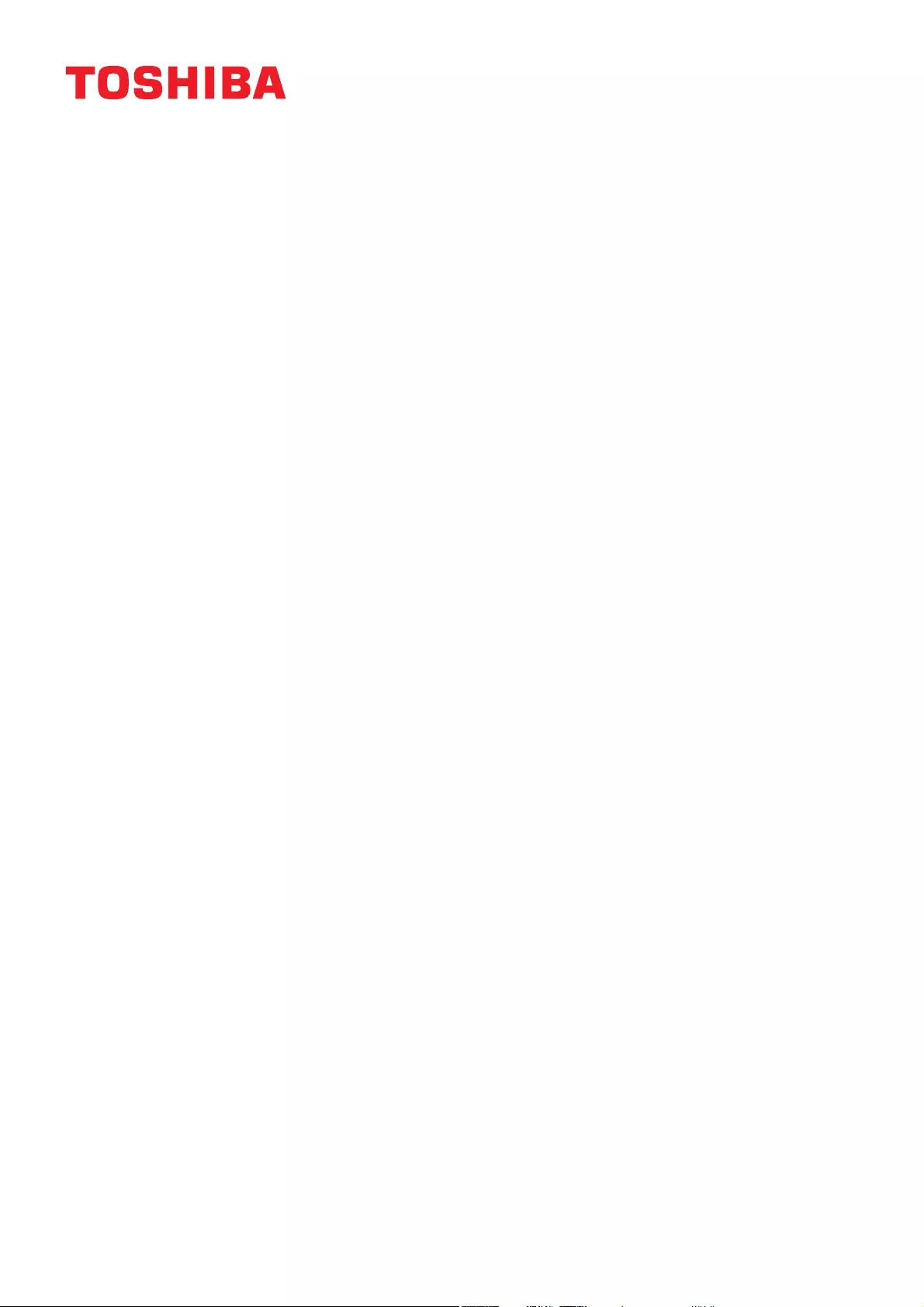
Meddelanden
©2020 TOSHIBA Electronics Europe GmbH. Med ensamrätt.
TOSHIBA förbehåller sig rätten att göra tekniska ändringar. TOSHIBA påtar sig inget ansvar för skador som inträffar
direkt eller indirekt av fel, på grund av försummelse eller avvikelser mellan produkten och dokumentationen.
Namnet Toshiba och dess logotyper är registrerade varumärken som tillhör Toshiba.
macOS är ett registrerat varumärke som tillhör Apple Inc.
Alla andra företagsnamn, produktnamn och tjänstenamn är varumärken som tillhör respektive företag.
Produktspecifikationer, konfigurationer, färger, komponenter och tjänster kan ändras utan förvarning.
En gigabyte (GB) betyder en miljard byte och en terabyte (TB) betyder en biljon byte. Den totala tillgängliga
kapaciteten varierar beroende på driftsmiljön, och dina resultat och din lagringskapacitet varierar därefter.
Ett operativsystem rapporterar dock lagringskapacitet med hjälp av tvåpotenser för definitionen av 1 TB = 240 =
1 099 511 627 776 byte och visar därför lägre lagringskapacitet.
OBS!
När du använder denna produkt ska du använda den medföljande USB-kabeln och ansluta enheten direkt till
USB-porten.
Om enheten inte får tillräckligt med ström från USB-porten fungerar den inte.
Beroende på specifikationerna för den dator du ansluter den till kan överföringshastigheten motsvara USB 2.0-
standard. Mer information finns i handboken för datorn du ansluter till.
För att förhindra att data som sparats på denna produkt går förlorad rekommenderas du att regelbundet kopiera
så stor del av dina data som möjligt till en annan lagringsenhet.
TOSHIBA Electronics Europe GmbH
Hansaallee 181
40549 Düsseldorf, Tyskland
Mer information
toshiba-storage.com
Copyright 2020 Toshiba Electronics Europe GmbH. Alla produktspecifikationer kan ändras utan
föregående meddelande. Specifikationer för produktdesign och färger kan ändras utan föregående
meddelande och kan skilja sig från vad som visas. En miljard byte, tillgänglig kapacitet kan vara mindre
och den faktiska kapaciteten beror på driftsmiljö och formatering.
Fel och försummelser undantaget.
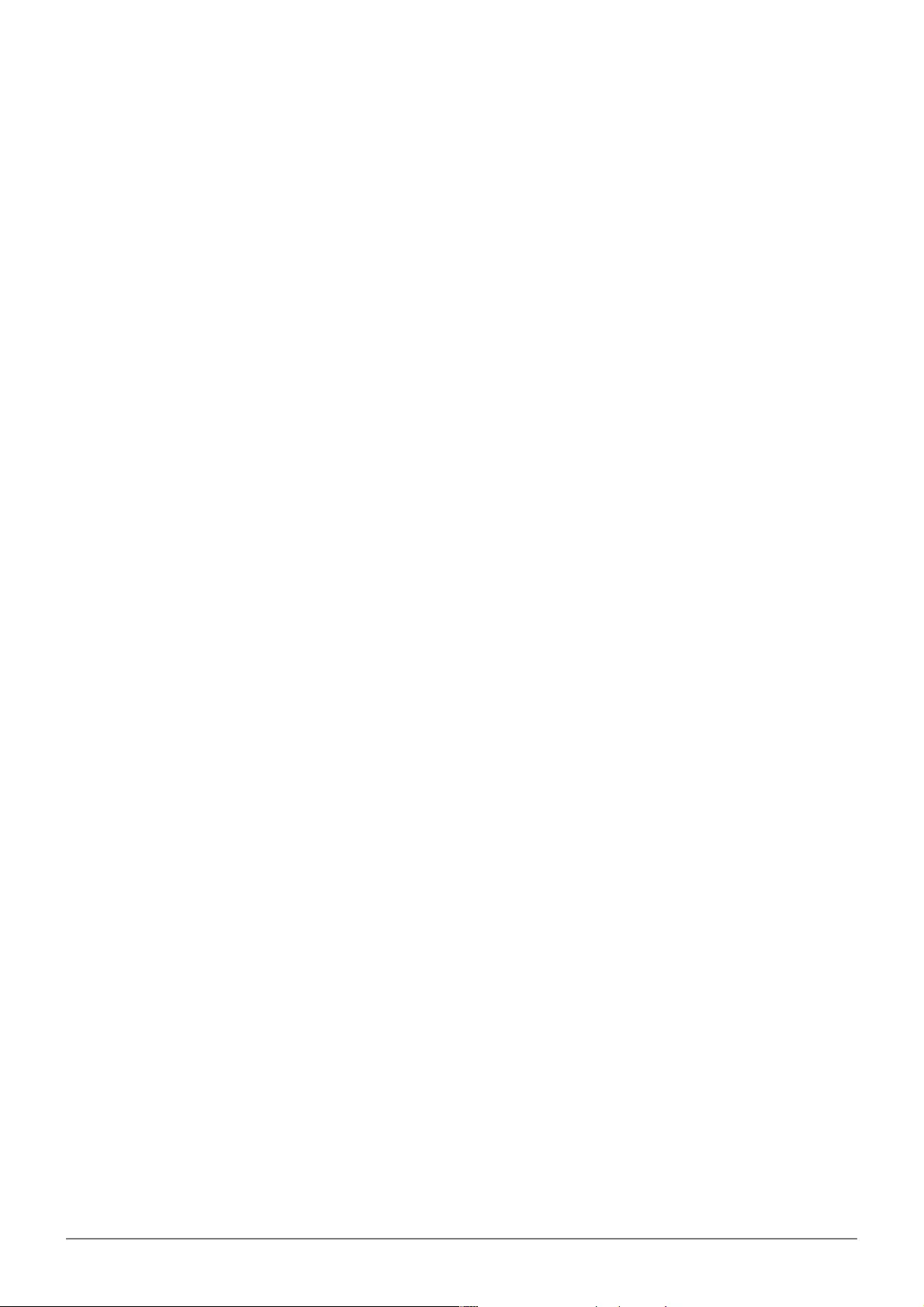
Používateľská príručka - CANVIO ADVANCE SK_1
Používateľská príručka
Obsah
Úvod . . . . . . . . . . . . . . . . . . . . . . . . . . . . . . . . . . . . . . . . . . . . . . . . . . . . . . . . . . . . . . . . . . . . . . . . . . . . . . . . . . . . . . . . . . . . . . . . . . . . . . 2
Kontrola súčastí. . . . . . . . . . . . . . . . . . . . . . . . . . . . . . . . . . . . . . . . . . . . . . . . . . . . . . . . . . . . . . . . . . . . . . . . . . . . . . . . . . . . . . . . . . . . 2
Systémové požiadavky . . . . . . . . . . . . . . . . . . . . . . . . . . . . . . . . . . . . . . . . . . . . . . . . . . . . . . . . . . . . . . . . . . . . . . . . . . . . . . . . . . . . . 2
Inštalácia jednotky . . . . . . . . . . . . . . . . . . . . . . . . . . . . . . . . . . . . . . . . . . . . . . . . . . . . . . . . . . . . . . . . . . . . . . . . . . . . . . . . . . . . . . . . . 2
Pripojenie jednotky k počítaču . . . . . . . . . . . . . . . . . . . . . . . . . . . . . . . . . . . . . . . . . . . . . . . . . . . . . . . . . . . . . . . . . . . . . . . . . . . . . . 3
Odhlásenie a odpojenie jednotky . . . . . . . . . . . . . . . . . . . . . . . . . . . . . . . . . . . . . . . . . . . . . . . . . . . . . . . . . . . . . . . . . . . . . . . . . . . 4
Čistenie skrinky/puzdra jednotky . . . . . . . . . . . . . . . . . . . . . . . . . . . . . . . . . . . . . . . . . . . . . . . . . . . . . . . . . . . . . . . . . . . . . . . . . . . . 4
Ďalšie rady. . . . . . . . . . . . . . . . . . . . . . . . . . . . . . . . . . . . . . . . . . . . . . . . . . . . . . . . . . . . . . . . . . . . . . . . . . . . . . . . . . . . . . . . . . . . . . . . . 4
Často kladené otázky . . . . . . . . . . . . . . . . . . . . . . . . . . . . . . . . . . . . . . . . . . . . . . . . . . . . . . . . . . . . . . . . . . . . . . . . . . . . . . . . . . . . . . . 5
Riešenie problémov . . . . . . . . . . . . . . . . . . . . . . . . . . . . . . . . . . . . . . . . . . . . . . . . . . . . . . . . . . . . . . . . . . . . . . . . . . . . . . . . . . . . . . . . 5
Technická podpora pre TOSHIBA . . . . . . . . . . . . . . . . . . . . . . . . . . . . . . . . . . . . . . . . . . . . . . . . . . . . . . . . . . . . . . . . . . . . . . . . . . . . 6
Regulačné vyhlásenia. . . . . . . . . . . . . . . . . . . . . . . . . . . . . . . . . . . . . . . . . . . . . . . . . . . . . . . . . . . . . . . . . . . . . . . . . . . . . . . . . . . . . . . 6
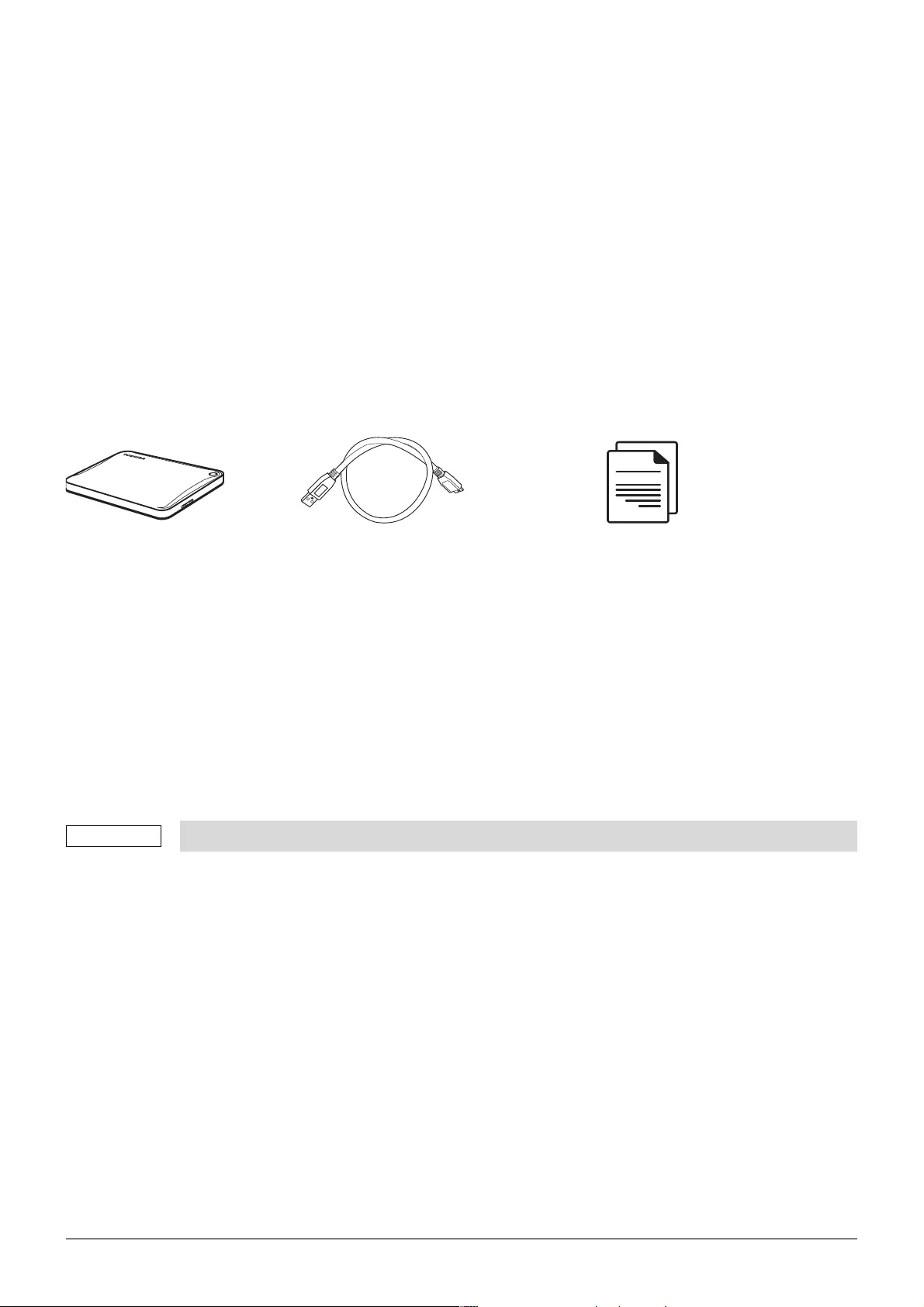
Používateľská príručka - CANVIO ADVANCE SK_2
Úvod
Ďakujeme, že ste si vybrali pevný disk TOSHIBA Canvio Advance.
Pozorne si prečítajte túto používateľskú príručku, pretože obsahuje všetky potrebné informácie týkajúce sa
inštalácie, používania a údržby jednotky, ako aj rady súvisiace s bezpečnosťou a zabezpečením.
V prípade, že sa jednotka nespráva podľa očakávaní, pozrite si časť „Často kladené otázky“ na konci tejto príručky.
Kontrola súčastí
Táto používateľská príručka je k dispozícii aj na prevzatie zo stránky: www.toshiba-storage.com/downloads/
Prečítajte si Návod s pokynmi o bezpečnosti a pohodlnom používaní, ktorý je už uložený na tomto externom
pevnom disku.
Systémové požiadavky
Naformátovaný systém súborov NTFS pre operačné systémy Windows 10 a Windows 8.1
Pre operačný systém macOS v10.15/v10.14/v10.13 sa požaduje preformátovanie
Jeden voľný port USB 3.0 alebo USB 2.0
Inštalácia jednotky
Niektoré informácie o prevádzke pri napájaní cez zbernicu a o dodanom kábli USB:
Jednotka je napájaná cez zbernicu. Preto nie je potrebné pripájať externý napájací zdroj, pretože všetok potrebný
prúd bude dodaný cez pripojené porty USB.
Pasívne rozbočovače USB alebo konektory USB, ako napr. klávesnice, myši alebo podobné produkty, sa nedajú
používať s jednotkou ani k nej pripájať.
Ubezpečte sa, že konektory sú vložené správne.
Na pripojenie káblov nikdy nepoužívajte tlak. Pred pripojením skontrolujte polaritu!
Rozhranie USB 3.0 je spätne kompatibilné s rozhraním USB 2.0.
Canvio Advance Kábel USB 3.0 Micro-B Dokument technickej podpory
POZNÁMKA
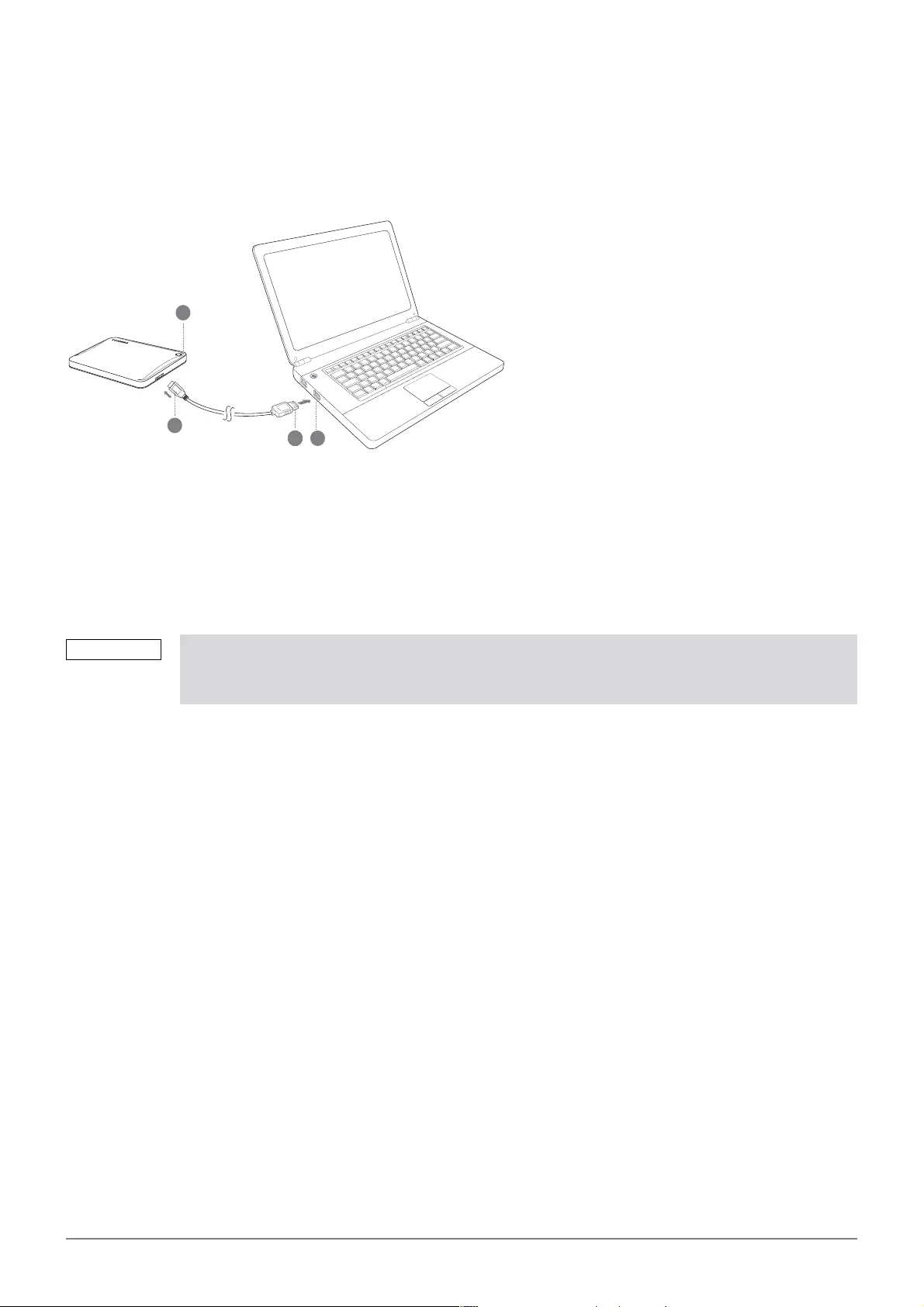
Používateľská príručka - CANVIO ADVANCE SK_3
Pripojenie jednotky k počítaču
1. Keď je počítač zapnutý a operačný systém úplne spustený, pripojte štandardný konektor USB 3.0 typu A k portu
USB vášho hostiteľského systému alebo k aktívnemu rozbočovaču USB.
2. Teraz pripojte konektor USB 3.0 typu Micro-B k príslušnému portu na samotnej jednotke.
< Počítač so systémom Windows >
Ihneď
sa rozsvieti indikátor napájania/spracovania údajov
sa zapne jednotka
by sa jednotka mala prihlásiť a v priečinku „Tento počítač“ by sa mala zobraziť ikona novej jednotky
< Mac >
Ihneď
sa rozsvieti indikátor napájania/spracovania údajov
jednotka sa zapne a je pripravená na používanie
Konektor USB 3.0 Micro-B Zásuvka USB 3.0 spätne
kompatibilná s rozhraním USB 2.0
Konektor USB 3.0 Standard-A Indikátor napájania/spracovania údajov
Ak počítač nemá port USB 3.0, je možné, že pre počítač budete potrebovať hostiteľský ovládač
USB 3.0 Express Card. Zariadenie tiež môžete pripojiť k portu USB 2.0 na počítači. Rýchlosť
prenosu však bude obmedzená na USB 2.0.
1
2 3
4
POZNÁMKA
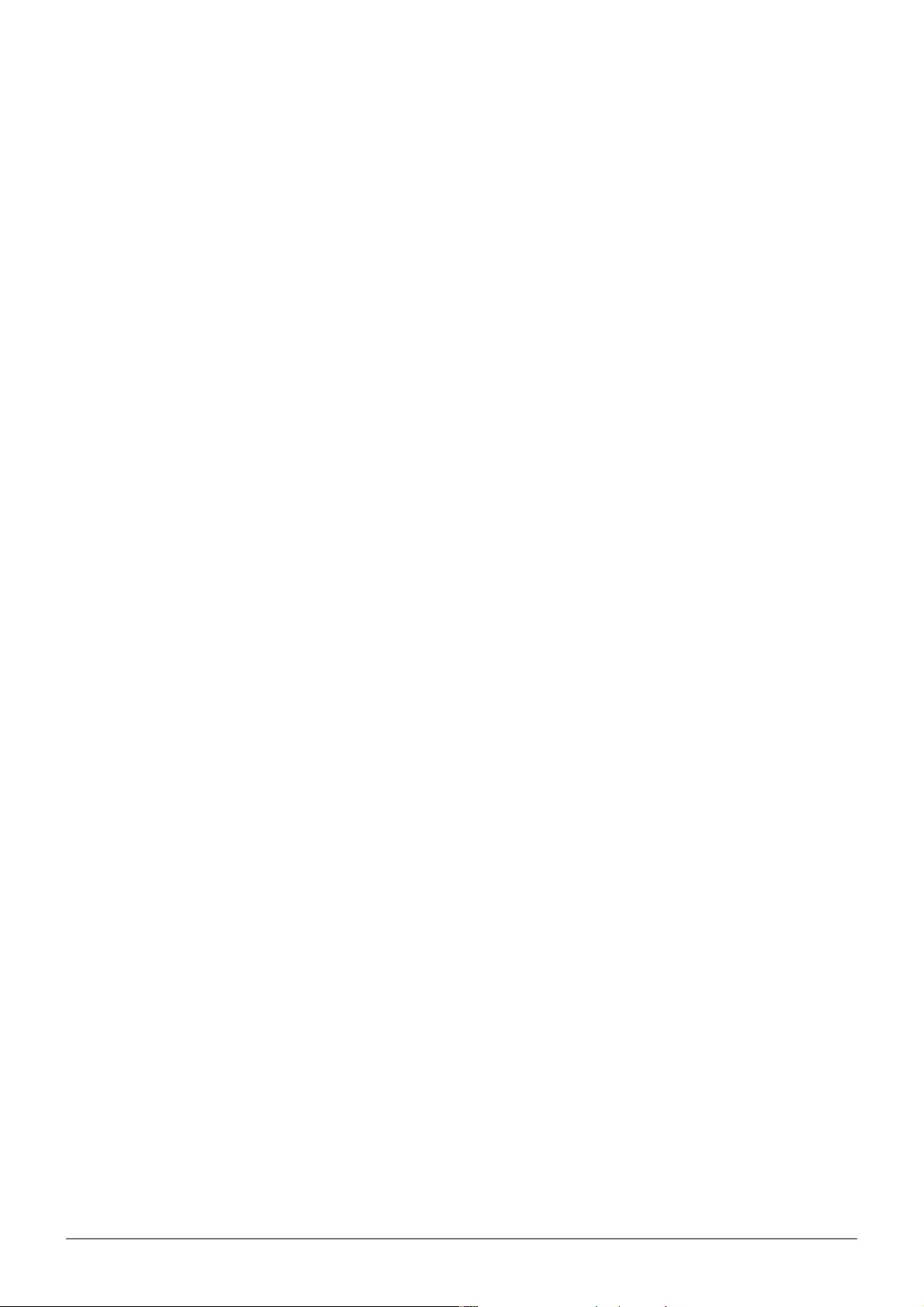
Používateľská príručka - CANVIO ADVANCE SK_4
Odhlásenie a odpojenie jednotky
Dôrazne sa odporúča neodpájať jednotku jednoduchým vytiahnutím káblovej prípojky, pretože sa môže stať, že v
tom čase sa na jednotku zapisujú údaje. Takéto údaje sa stratia a môže dôjsť k fyzickému poškodeniu jednotky.
Ak chcete jednotku bezpečne odhlásiť, postupujte nasledujúcim spôsobom.
< Počítač so systémom Windows >
1. Kliknite na ikonu „Hardvér a vysunúť médiá“.
Zobrazí sa kontextové okno, v ktorom budú uvedené externé zariadenia pripojené k vášmu počítaču.
2. Zvoľte jednotku TOSHIBA, ktorú chcete odhlásiť.
Po niekoľkých sekundách sa zobrazí hlásenie, že môžete bezpečne odstrániť zariadenie.
3. Kliknite na tlačidlo „OK“ a môžete odpojiť jednotku.
< Mac >
Podržte kláves Ctrl, kliknite na ikonu pevného disku a vyberte položku Eject (Vysunúť).
ALEBO
Presuňte ikonu pevného disku do koša.
Teraz môžete jednotku odpojiť.
Čistenie skrinky/puzdra jednotky
Pred čistením jednotky sa ubezpečte, či je fyzicky odpojená od počítača. Na jej čistenie odporúčame používať
štandardné produkty. Prípadné zvyšky tekutín na povrchu nezabudnite utrieť.
Ďalšie rady
Pokiaľ ide o ďalšie činnosti týkajúce sa bežnej prevádzky, napríklad premenovania jednotky, zálohovania údajov
alebo správy súborov, odporúčame vám prečítať si používateľskú príručku k operačnému systému.
Taktiež odporúčame, aby ste si pozreli používateľskú príručku k operačnému systému, ak potrebujete viac informácií
o údržbe, napríklad o defragmentácii a optimalizácii.
Zároveň dôrazne odporúčame, aby ste mali v počítači nainštalovaný antivírusový softvér, ktorý ochráni vaše údaje
pred úmyselným poškodením spôsobeným vírusmi alebo trójskymi koňmi.
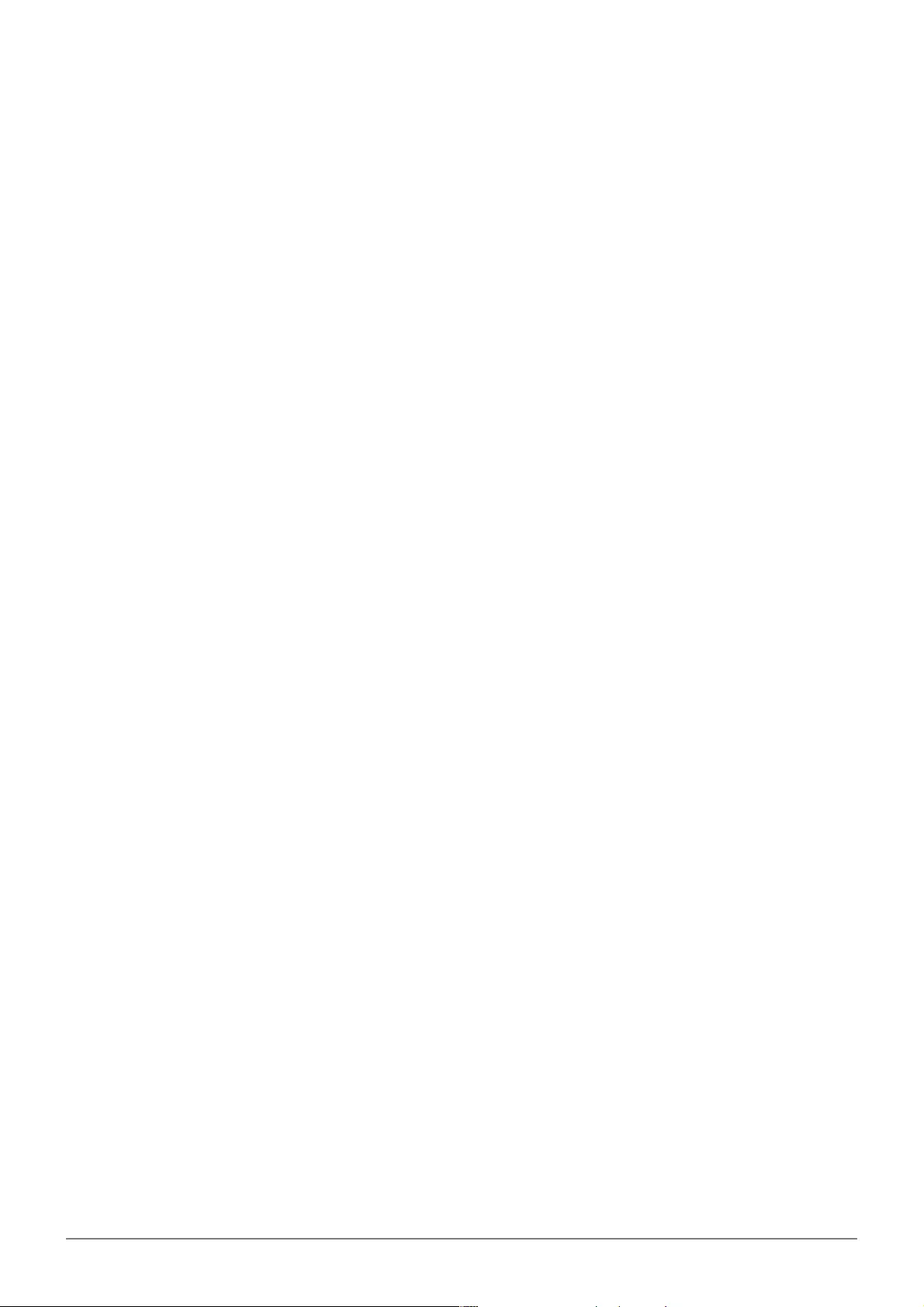
Používateľská príručka - CANVIO ADVANCE SK_5
Často kladené otázky
Ot.: Potrebujem ovládače rozhrania USB pre systém Windows?
Odp.: Nie, už sú k dispozícii s vaším operačným systémom.
Ot.: Môžem z jednotky spustiť systém?
Odp.: Nie, pretože systém Windows nepodporuje spúšťanie z externých pevných diskov.
Ot.: Prečo jednotka nepotrebuje ventilátor?
Odp.: Jednotky sú navrhnuté tak, aby mali optimálny rozptyl tepla, a preto nie je potrebný žiadny ventilátor.
Výsledkom je takmer bezhlučná prevádzka.
Ot.: Prečo je kapacita jednotky (zobrazená v systéme Windows) nižšia ako skutočná uvádzaná kapacita jednotky?
Odp.: Tento rozdiel sa dá vysvetliť odlišnými metódami výpočtu kapacity.
Výrobcovia pevných diskov počítajú v desiatkovej sústave, ale operačný systém počíta v dvojkovej sústave.
Príklad – desiatková sústava:
1 TB = 1 000 GB
1 GB = 1000 MB = 1 000 000 kB = 1 000 000 000 bajtov
Príklad – dvojková sústava:
1 GB = 1024 MB = 1 048 576 kB = 1 073 741 824 bajtov
Výsledkom toho je, že 1 TB pevný disk (počítané v desiatkovej sústave) sa v systéme Windows zobrazí ako disk
s kapacitou iba 931 GB (v dvojkovej sústave).
Ot.: Môžem jednotku použiť na kopírovanie operačného systému z jedného počítača do druhého?
Odp.: Nie, pri inštalácii musíte postupovať podľa pokynov dodávateľa operačného systému. Jednoduché
skopírovanie nefunguje.
Riešenie problémov
Môj počítač vôbec nerozpozná diskovú jednotku.
Skontrolujte, či sú všetky vaše pripojenia bezpečné.
Ak je vaša jednotka pripojená cez rozbočovač USB, skontrolujte, či rozbočovač má svoj vlastný napájací zdroj.
Ak používate prídavnú kartu, skontrolujte, či funguje správne, a aktualizujte softvér/firmvér.
Je nebezpečné, ak je jednotka počas prevádzky na dotyk teplá?
Odp.: Je to normálne, a preto to nie je nebezpečné.
Jednotka vypisuje odkaz „Device cannot start“ (Zariadenie sa nedá spustiť).
Odp.: Sú dve možné príčiny. Buď ide o problém s napájaním a mali by ste skontrolovať pripojenie, alebo má
jednotka poruchu a je potrebná jej oprava.
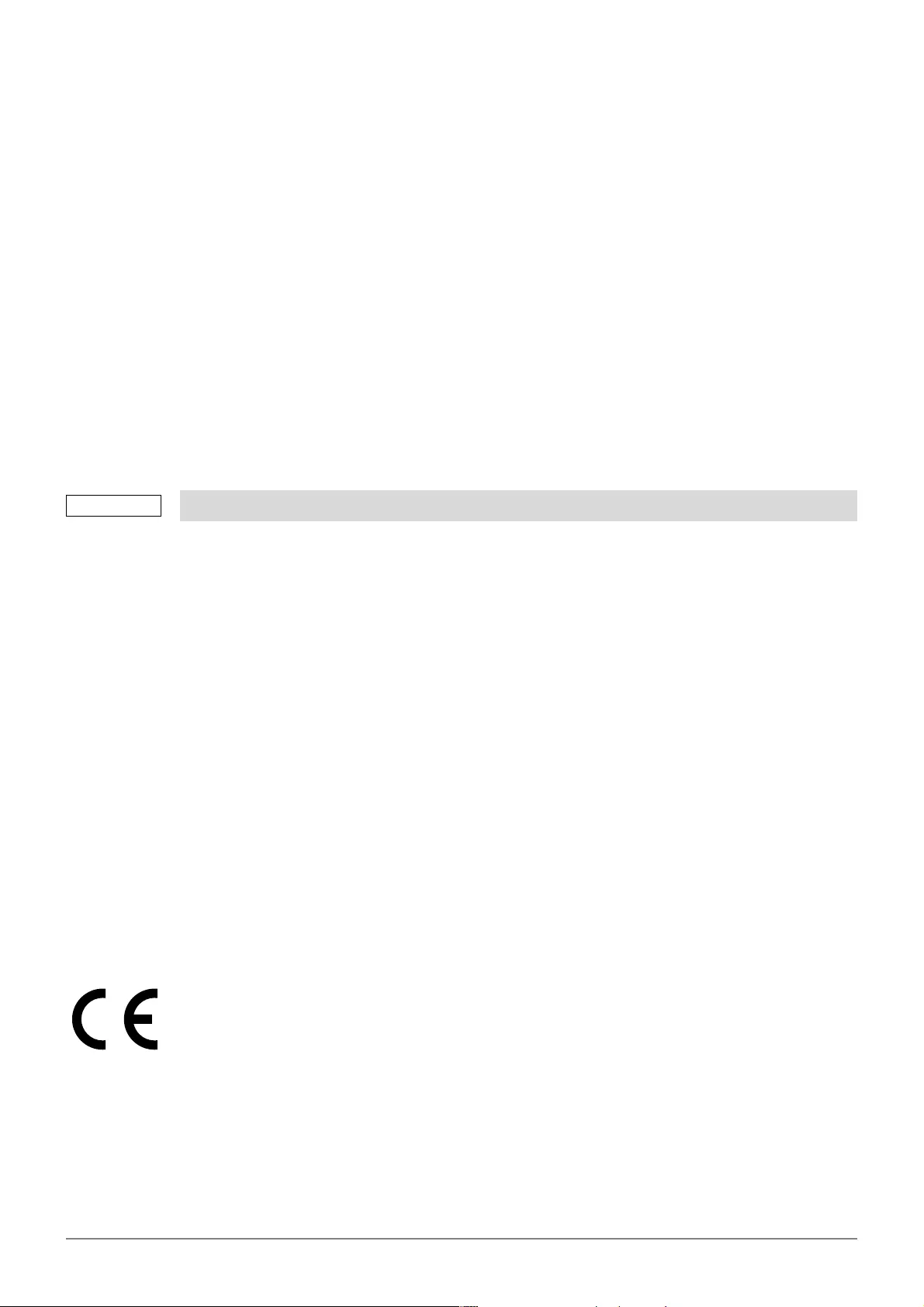
Používateľská príručka - CANVIO ADVANCE SK_6
Nevidím jednotku v priečinku „Tento počítač“, ale je zobrazená v Správcovi zariadení.
Odp.: Postupujte takto:
1. Kliknite pravým tlačidlom myši na priečinok „Tento počítač“.
2. V zobrazenej ponuke zvoľte možnosť „Spravovať“.
3. Zvoľte možnosť „Správa disku“.
Mali by ste vidieť zoznam dostupných úložných zariadení.
4. Skontrolujte, či je vaša jednotka v zozname.
5. Kliknite pravým tlačidlom myši na políčko na pravej strane a v kontextovej ponuke zvoľte možnosť „Odstrániť
oblasť“.
6. Kliknite na políčko pravým tlačidlom myši a v kontextovej ponuke zvoľte možnosť „Vytvoriť novú oblasť“.
7. Potom v okne sprievodcu vytvorením oblasti zvoľte možnosť „Primárna oblasť“. Kliknite na tlačidlo Ďalej.
8. Zobrazí sa písmeno jednotky, ktoré môžete zmeniť. Kliknite na tlačidlo Ďalej.
9. Potvrďte formátovanie jednotky.
Keď sa pokúšam formátovať jednotku, zobrazuje sa odkaz „Could not complete format“ (Nedá sa dokončiť
formátovanie).
Odp.: Môže to byť spôsobené formátovaním jednotky v systéme súborov FAT. Skúste systém súborov „NTFS“.
Tým by sa problém mal odstrániť.
Technická podpora pre TOSHIBA
Potrebujete pomoc?
Kontaktujte podporu spoločnosti TOSHIBA pre pevné disky a pamäťové zariadenia na stránke:
www.toshiba-storage.com/support
Ak si chcete uplatniť nárok vyplývajúci zo záruky, pozrite si stránku:
www.toshiba-storage.com/warranty-claims
Regulačné vyhlásenia
CE zhoda
Pri formátovaní jednotky sa z jednotky odstránia všetky uložené údaje.
Tento výrobok nesie označenie CE podľa požiadaviek platných smerníc EÚ. Za označenie CE je
zodpovedná spoločnosť Toshiba Electronics Europe GmbH, Hansaallee 181, 40549 Düsseldorf,
Nemecko.
POZNÁMKA
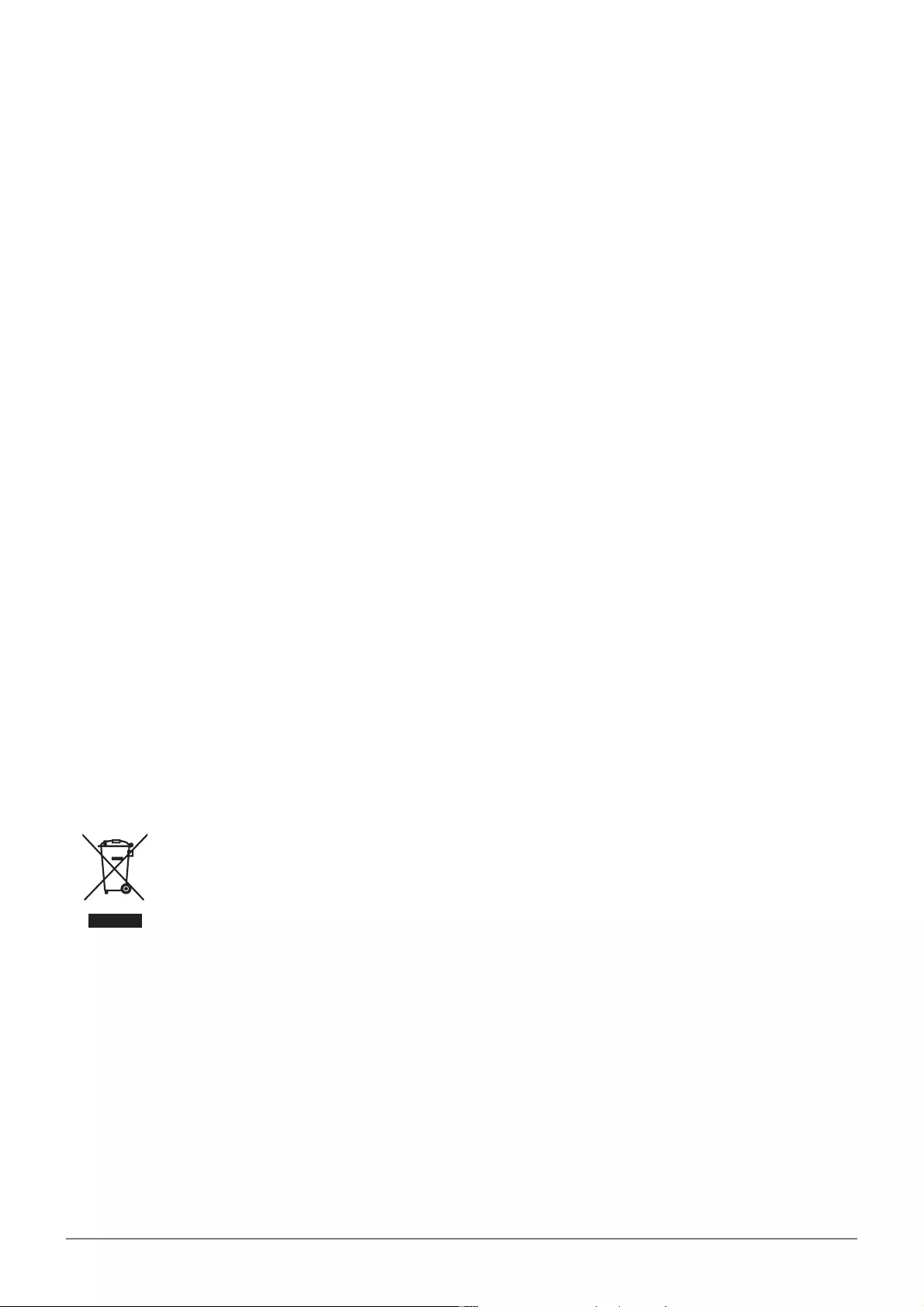
Používateľská príručka - CANVIO ADVANCE SK_7
Pracovné prostredie
Elektromagnetická kompatibilita (EMK) tohto výrobku bola schválená typickým spôsobom pre túto kategóriu
výrobkov, ktorá je určená pre tzv. prostredie domácností, obchodu a ľahkého priemyslu. Iné pracovné prostredie
nebolo schválené spoločnosťou Toshiba a používanie tohto výrobku v týchto pracovných prostrediach nemusí byť
povolené alebo odporúčané. Možné dôsledky používania tohto výrobku v neoverenom prostredí môžu byť
nasledujúce: rušenie iných výrobkov alebo tohto výrobku v blízkom okolí s následným dočasným zlyhaním alebo
stratou/poškodením údajov. Príklady neschváleného pracovného prostredia a príslušné odporúčania:
Priemyselné prostredie (kde sa napríklad používa najmä 3-fázové napájanie 380 V): Nebezpečenstvo rušenia
tohto výrobku pre možné silné elektromagnetické polia, najmä v blízkosti veľkých strojov alebo napájacích
jednotiek.
Zdravotnícke prostredie: Spoločnosť Toshiba neoverovala kompatibilitu so smernicami pre zdravotnícke
zariadenia, preto tento výrobok nemôže slúžiť ako zdravotnícky výrobok bez ďalšieho schválenia. Používanie
v bežnom kancelárskom prostredí v nemocniciach by nemal byť problematický, ak toto používanie inak
neupravujú administratívne nariadenia.
Automobilové prostredie: Prosím, nazrite do príručky k svojmu motorovému vozidlu a vyhľadajte poznámky
k používaniu tohto zariadenia (alebo jeho kategórie).
Letecké prostredie: Dodržiavajte pokyny letového personálu týkajúce sa obmedzenia použitia tohto výrobku.
Ďalšie prostredia, ktoré sa netýkajú elektromagnetickej kompatibility
Vonkajšie použitie: Ako typické domáce/kancelárske zariadenie nemá tento produkt žiadnu špeciálnu odolnosť
voči prenikaniu vlhkosti a nie je odolný voči silným nárazom.
Explozívna atmosféra: Používanie tohto výrobku v takomto špeciálnom pracovnom prostredí (Ex) nie je povolené.
Nasledujúce informácie sú platné len pre členské štáty EÚ:
REACH – vyhlásenie o zhode
Spoločnosť Toshiba spĺňa všetky požiadavky smernice REACH (Registration, Evaluation, Authorization and
Restriction of Chemicals) a zaväzuje sa poskytovať zákazníkom informácie o chemických látkach obsiahnutých vo
svojich produktoch v súlade so smernicou REACH.
Likvidácia produktov
Nasledujúce informácie platia iba pre Turecko:
Vyhovuje nariadeniu AEEE.
Použitie tohto symbolu poukazuje na to, že výrobok nepatrí do domového odpadu. Zabezpečením
správnej likvidácie výrobku predídete možným negatívnym následkom na životné prostredie a ľudské
zdravie, ktoré by mohli byť spôsobené nesprávnou manipuláciou s týmto výrobkom pri likvidácii.
Ďalšie informácie o recyklácii tohto výrobku vám poskytne miestny úrad, technické služby alebo
obchod, v ktorom ste si tento výrobok zakúpili.
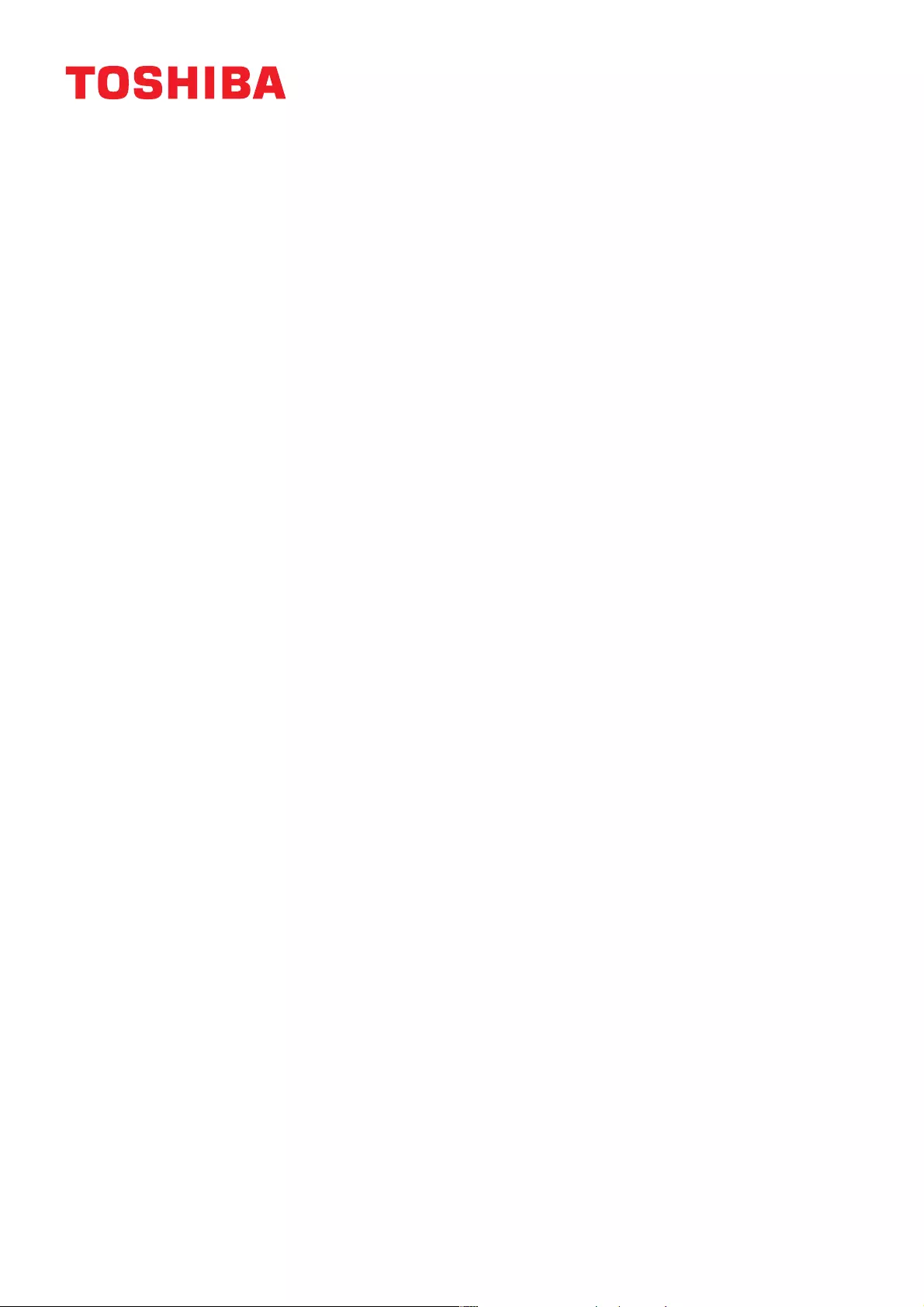
Vyhlásenia
©2020 TOSHIBA Electronics Europe GmbH. Všetky práva vyhradené.
Spoločnosť TOSHIBA si vyhradzuje právo na vykonanie technických zmien. Spoločnosť TOSHIBA nijako
nezodpovedá za škody spôsobené priamo alebo nepriamo chybami, opomenutiami alebo nesúladom medzi týmto
produktom a dokumentáciou. Názov a logá Toshiba sú registrované ochranné známky spoločnosti Toshiba.
macOS je ochranná známka spoločnosti Apple Inc.
Ostatné názvy spoločností, produktov a služieb môžu byť ochrannými známkami príslušných spoločností.
Produktové charakteristiky, konfigurácie, farby, komponenty a služby sa môžu zmeniť bez predošlého upozornenia.
Jeden gigabajt (GB) sa rovná jednej miliarde bajtov a jeden terabajt (TB) sa rovná jednému biliónu bajtov. Celková
dostupná kapacita sa bude líšiť v závislosti od operačného prostredia. Líšiť sa budú aj vaše výsledky a kapacita
úložiska. Počítačový operačný systém však uvádza kapacitu úložiska pomocou mocniny čísla 2 pri definícii 1 TB =
240 = 1 099 511 627 776 bajtov, a preto vykazuje menšiu kapacitu úložiska.
POZNÁMKA
Pri používaní tohto produktu ho pripojte priamo k portu USB pomocou dodaného kábla USB.
Ak sa prostredníctvom portu USB nedodáva dostatočná energia, produkt nebude fungovať.
V závislosti od špecifikácií zariadenia, ku ktorému sa pripájate, môže prenosová rýchlosť zodpovedať štandardu
USB 2.0. Podrobnosti nájdete v príručke zariadenia, ku ktorému sa pripájate.
Ako opatrenie proti strate údajov uložených v tomto produkte pravidelne zálohujte čo najviac údajov v inom
úložnom zariadení.
Toshiba Electronics Europe GmbH
Hansaallee 181
40549 Düsseldorf, Nemecko
Ďalšie informácie
toshiba-storage.com
Copyright 2020 Toshiba Electronics Europe GmbH. Všetky produktové charakteristiky sa môžu zmeniť
bez upozornenia. Dizajnové charakteristiky a farby produktu sa môžu zmeniť bez upozornenia a môžu
sa líšiť od zobrazených vlastností. Dostupná kapacita miliarda bajtov môže byť menšia a skutočná
kapacita závisí od operačného prostredia a formátovania.
Spoločnosť nezodpovedá za chyby a vynechané časti.

Uporabniški priročnik - CANVIO ADVANCE SL_1
Uporabniški priročnik
Kazalo vsebine
Uvod . . . . . . . . . . . . . . . . . . . . . . . . . . . . . . . . . . . . . . . . . . . . . . . . . . . . . . . . . . . . . . . . . . . . . . . . . . . . . . . . . . . . . . . . . . . . . . . . . . . . . . 2
Preverite dele . . . . . . . . . . . . . . . . . . . . . . . . . . . . . . . . . . . . . . . . . . . . . . . . . . . . . . . . . . . . . . . . . . . . . . . . . . . . . . . . . . . . . . . . . . . . . . 2
Sistemske zahteve. . . . . . . . . . . . . . . . . . . . . . . . . . . . . . . . . . . . . . . . . . . . . . . . . . . . . . . . . . . . . . . . . . . . . . . . . . . . . . . . . . . . . . . . . . 2
Namestitev pogona . . . . . . . . . . . . . . . . . . . . . . . . . . . . . . . . . . . . . . . . . . . . . . . . . . . . . . . . . . . . . . . . . . . . . . . . . . . . . . . . . . . . . . . . 2
Priključitev pogona na računalnik . . . . . . . . . . . . . . . . . . . . . . . . . . . . . . . . . . . . . . . . . . . . . . . . . . . . . . . . . . . . . . . . . . . . . . . . . . . 3
Izpetje in izključevanje pogona. . . . . . . . . . . . . . . . . . . . . . . . . . . . . . . . . . . . . . . . . . . . . . . . . . . . . . . . . . . . . . . . . . . . . . . . . . . . . . 4
Čiščenje ohišja pogona . . . . . . . . . . . . . . . . . . . . . . . . . . . . . . . . . . . . . . . . . . . . . . . . . . . . . . . . . . . . . . . . . . . . . . . . . . . . . . . . . . . . . 4
Dodatni nasveti . . . . . . . . . . . . . . . . . . . . . . . . . . . . . . . . . . . . . . . . . . . . . . . . . . . . . . . . . . . . . . . . . . . . . . . . . . . . . . . . . . . . . . . . . . . . 4
Pogosta vprašanja. . . . . . . . . . . . . . . . . . . . . . . . . . . . . . . . . . . . . . . . . . . . . . . . . . . . . . . . . . . . . . . . . . . . . . . . . . . . . . . . . . . . . . . . . . 5
Odpravljanje težav . . . . . . . . . . . . . . . . . . . . . . . . . . . . . . . . . . . . . . . . . . . . . . . . . . . . . . . . . . . . . . . . . . . . . . . . . . . . . . . . . . . . . . . . . 5
Podpora družbe TOSHIBA. . . . . . . . . . . . . . . . . . . . . . . . . . . . . . . . . . . . . . . . . . . . . . . . . . . . . . . . . . . . . . . . . . . . . . . . . . . . . . . . . . . 6
Izjave o skladnosti s predpisi . . . . . . . . . . . . . . . . . . . . . . . . . . . . . . . . . . . . . . . . . . . . . . . . . . . . . . . . . . . . . . . . . . . . . . . . . . . . . . . . 6

Uporabniški priročnik - CANVIO ADVANCE SL_2
Uvod
Zahvaljujemo se vam za nakup trdega diska TOSHIBA Canvio Advance.
Temeljito preberite ta uporabniški priročnik, saj vsebuje vse ustrezne informacije za namestitev, uporabo in
vzdrževanje pogona ter tudi nasvete za varnost.
Če trdi disk ne deluje tako, kot pričakujete, si oglejte razdelek »Pogosta vprašanja« v tem priročniku.
Preverite dele
Ta uporabniški priročnik lahko tudi prenesete s tega spletnega mesta: www.toshiba-storage.com/downloads/
Oglejte si priročnik z navodili za varnost in udobje, ki je nameščen na tem zunanjem trdem disku.
Sistemske zahteve
Formatiran NTFS za Windows 10 in Windows 8.1
Zahteva ponovno formatiranje za macOS v10.15/v10.14/v10.13
Ena prosta vrata za USB 3.0 ali USB 2.0
Namestitev pogona
Nekaj informacij o delovanju vodila in priloženem kablu USB:
Vaš pogon napaja vodilo, zato ni treba priključiti zunanjega vira napajanja, saj pogon ves potreben tok dobi prek
priključitve na vratih USB.
Pasivnih zvezdišč USB ali priključkov USB, kot so tipkovnice, miške ali podobni izdelki, ni mogoče uporabljati s
pogonom ali jih priključiti nanj.
Zagotovite, da bodo vsi priključki pravilno vstavljeni.
Pri priključitvi kablov nikoli ne uporabljajte sile. Pred priključitvijo preverite polariteto.
USB 3.0 je vzvratno združljiv s standardom USB 2.0.
Canvio Advance Kabel USB 3.0 Micro-B Dokument z informacijami o podpori
OPOMBA
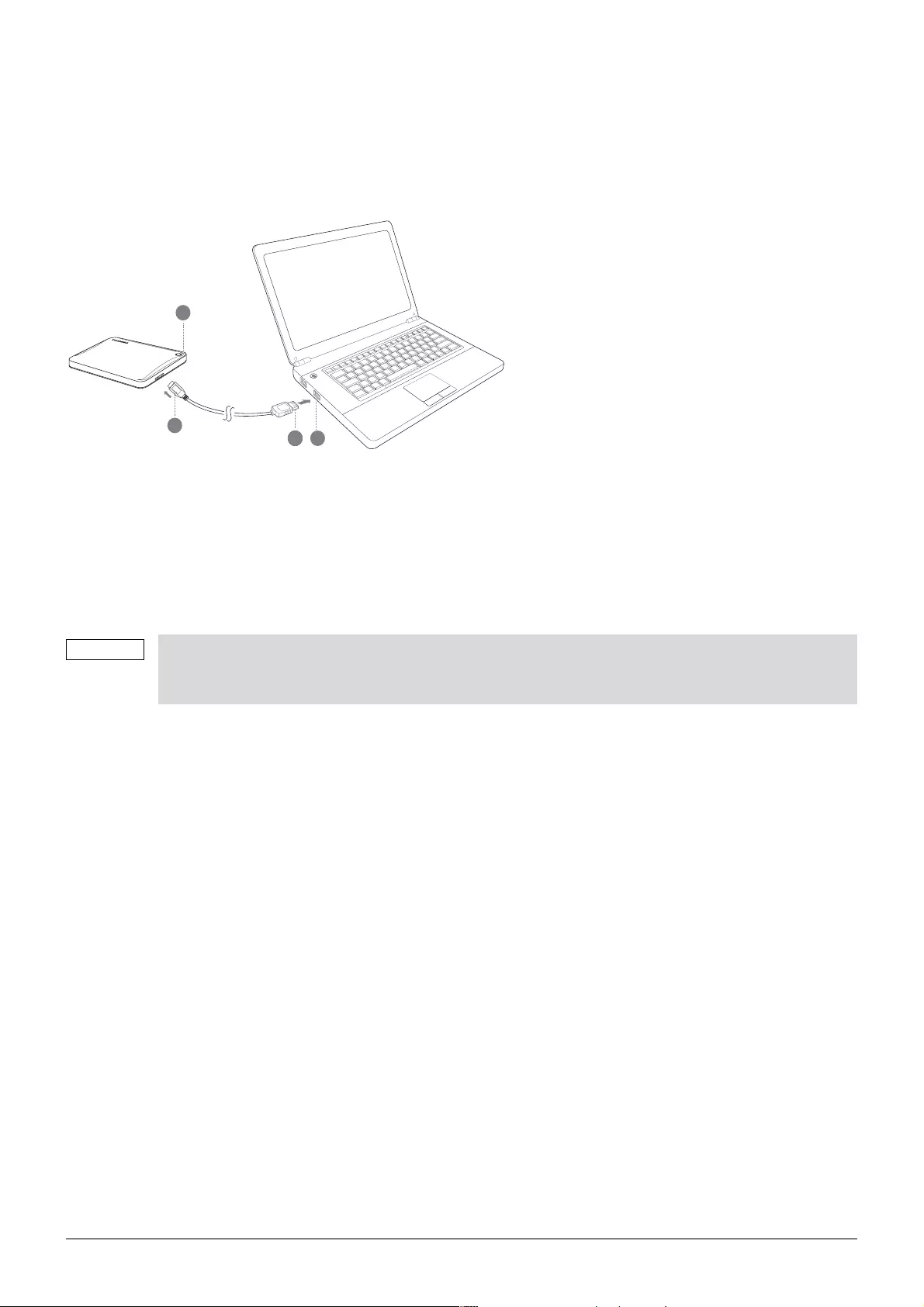
Uporabniški priročnik - CANVIO ADVANCE SL_3
Priključitev pogona na računalnik
1. Ko je računalnik vklopljen in zagon popolnoma končan, priključek USB 3.0 Standard-A priključite na vrata USB na
gostiteljskem sistemu ali v aktivno zvezdišče USB.
2. Nato vstavite priključek USB 3.0 micro-B v ustrezna vrata na pogonu.
< Računalnik s sistemom Windows >
Takoj
bo zasvetila lučka za napajanje/podatke;
se bo vklopil pogon;
se bo pogon vpel, v mapi »Moj računalnik« pa se prikaže ikona za nov pogon.
< Mac >
Takoj
bo zasvetila lučka za napajanje/podatke;
se bo vklopil disk, ki je pripravljen na uporabo.
Priključek USB 3.0 Micro-B Vrata USB 3.0, vzvratno združljiva
sstandardom USB 2.0
Priključek USB 3.0 Standard-A Lučka za napajanje/podatke
Če računalnik nima vrat USB 3.0, boste morda potrebovali krmilnik gostitelja USB 3.0 za kartice
ExpressCard. Napravo lahko priključite tudi na vrata USB 2.0 na računalniku, vendar bo to upočasnilo
hitrost prenosa.
1
2 3
4
OPOMBA
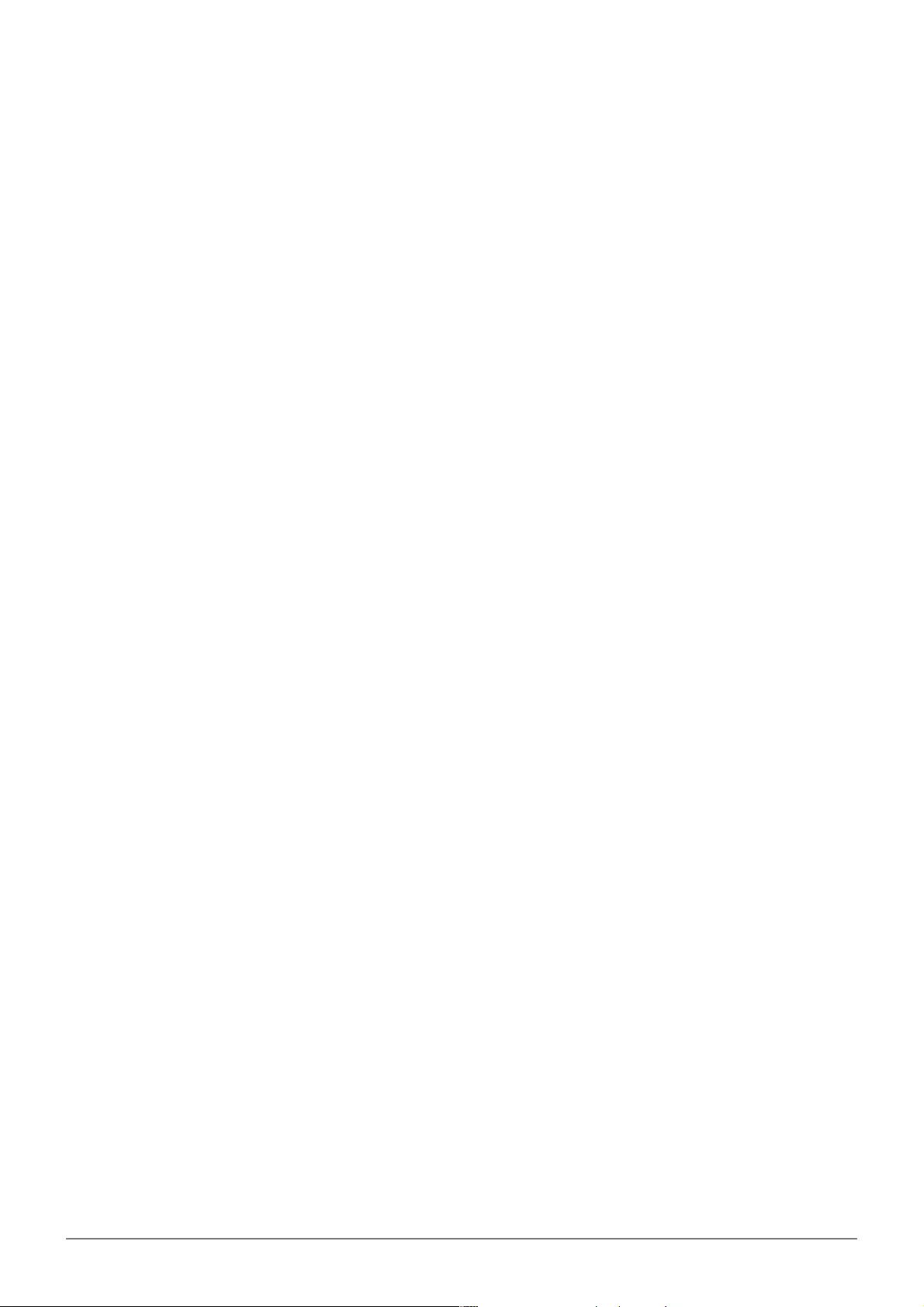
Uporabniški priročnik - CANVIO ADVANCE SL_4
Izpetje in izključevanje pogona
Priporočamo vam, da pogona ne izklopite tako, da zgolj izključite kabel, saj se lahko v tem trenutku na pogon
zapisujejo podatki. Te podatke boste izgubili in morda fizično poškodovali pogon.
Upoštevajte spodnja navodila za varno odstranitev pogona.
< Računalnik s sistemom Windows >
1. Kliknite ikono »Strojna oprema in izvrzi medij«
Prikaže se okno s sporočilom, v katerem bodo navedene vse zunanje naprave, ki so priključene na računalnik.
2. Izberite disk TOSHIBA, ki ga želite odstraniti.
Po nekaj sekundah se prikaže obvestilo, da lahko varno odstranite napravo.
3. Kliknite »V redu«. Zdaj lahko izključite pogon.
< Mac >
Pritisnite Ctrl in kliknite ikono trdega diska ter izberite »Izmet«.
ALI
Ikono trdega diska povlecite v koš.
Zdaj lahko izključite disk.
Čiščenje ohišja pogona
Pred čiščenjem pogona se prepričajte, ali je fizično izključen iz računalnika. Priporočamo vam, da za čiščenje
uporabite standardne izdelke. S krpo odstranite morebitne ostanke tekočine na površini.
Dodatni nasveti
Če želite preimenovati pogon, varnostno kopirati podatke ali upravljati datoteke, vam priporočamo, da preberete
uporabniški priročnik za operacijski sistem.
V uporabniškem priročniku za operacijski sistem sistema najdete tudi navodila za vzdrževalna opravila, kot sta
defragmentiranje in optimizacija.
Poleg tega vam priporočamo, da namestite protivirusno programsko opremo, ki vaše podatke ščiti pred virusi in
trojanskimi programi, ki namerno povzročajo škodo.
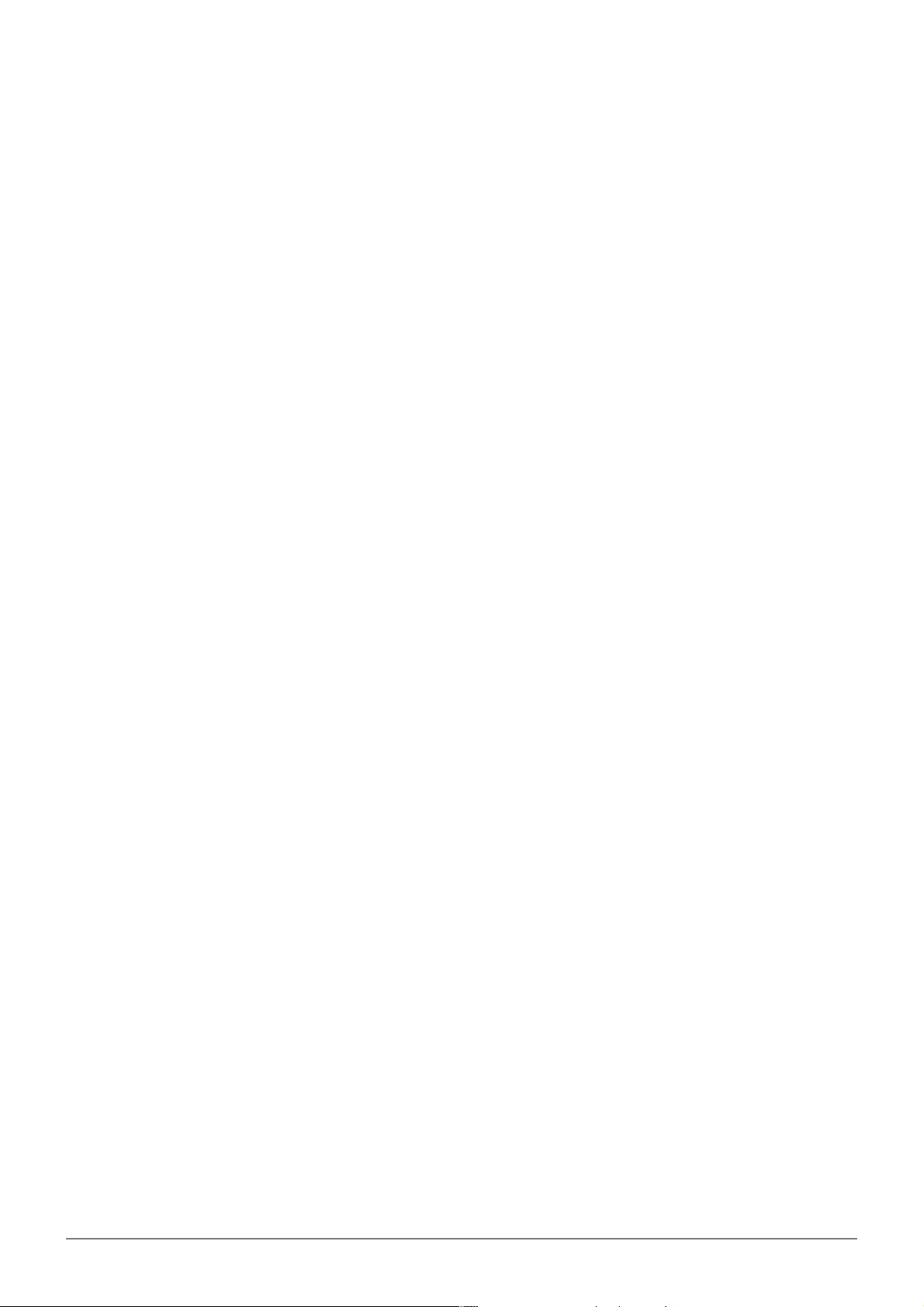
Uporabniški priročnik - CANVIO ADVANCE SL_5
Pogosta vprašanja
V: Ali potrebujem gonilnike USB za Windows?
O: Ne, saj so že na voljo z operacijskim sistemom.
V: Ali lahko zaženem sistem iz pogona?
O: Ne, ker Windows ne podpira zagona s pogonov zunanjih trdih diskov.
V: Zakaj pogon ne potrebuje ventilatorja?
O: Pogoni so zasnovani tako, da je oddajanje toplote optimalno, zato ne potrebujejo ventilatorja. Rezultat tega je
skoraj neslišno delovanje.
V: Zakaj je zmogljivost mojega pogona (kot je prikazana v sistemu Windows) manjša kot navedena dejanska
zmogljivost pogona?
O: Do razlik pride zaradi različnih načinov računanja zmogljivosti.
Proizvajalci trdih diskov računajo v desetiškem sistemu, medtem ko operacijski sistem računa v dvojiškem
sistemu.
Primer v desetiškem sistemu:
1 TB = 1000 GB
1 GB = 1000 MB = 1.000.000 KB = 1.000.000.000 bitov
Primer v dvojiškem sistemu:
1 GB = 1024 MB = 1.048.576 KB = 1.073.741.824 bitov
Za trdi disk z zmogljivostjo 1 TB (desetiški sistem) je v sistemu Windows zato prikazano, da je njegova zmogljivost
931 GB (dvojiški sistem).
V: Ali lahko pogon uporabim za kopiranje operacijskega sistema iz enega računalnika v drugega?
O: Ne. Upoštevati morate navodila dobavitelja operacijskega sistema za namestitev. Preprosto kopiranje ne deluje.
Odpravljanje težav
Moj računalnik sploh ne prepozna pogona.
Preverite, ali so vse povezave varne.
Če je pogon priključen prek zvezdišča USB, preverite, ali je zvezdišče priključeno na lastno napajanje.
Če uporabljate razširitveno kartico, preverite, ali kartica deluje pravilno, in posodobite programsko opremo/
vdelano programsko opremo.
Ali je nevarno, če je pogon med delovanjem na otip topel?
O: To je običajen pojav in ni nevarno.
Pogon javi napako: »Naprave ni mogoče zagnati.«
O: Možna sta dva vzroka. Pogon ima težave z napajanjem, zato morate preveriti povezave, ali pa je pogon
poškodovan in je potrebno popravilo.
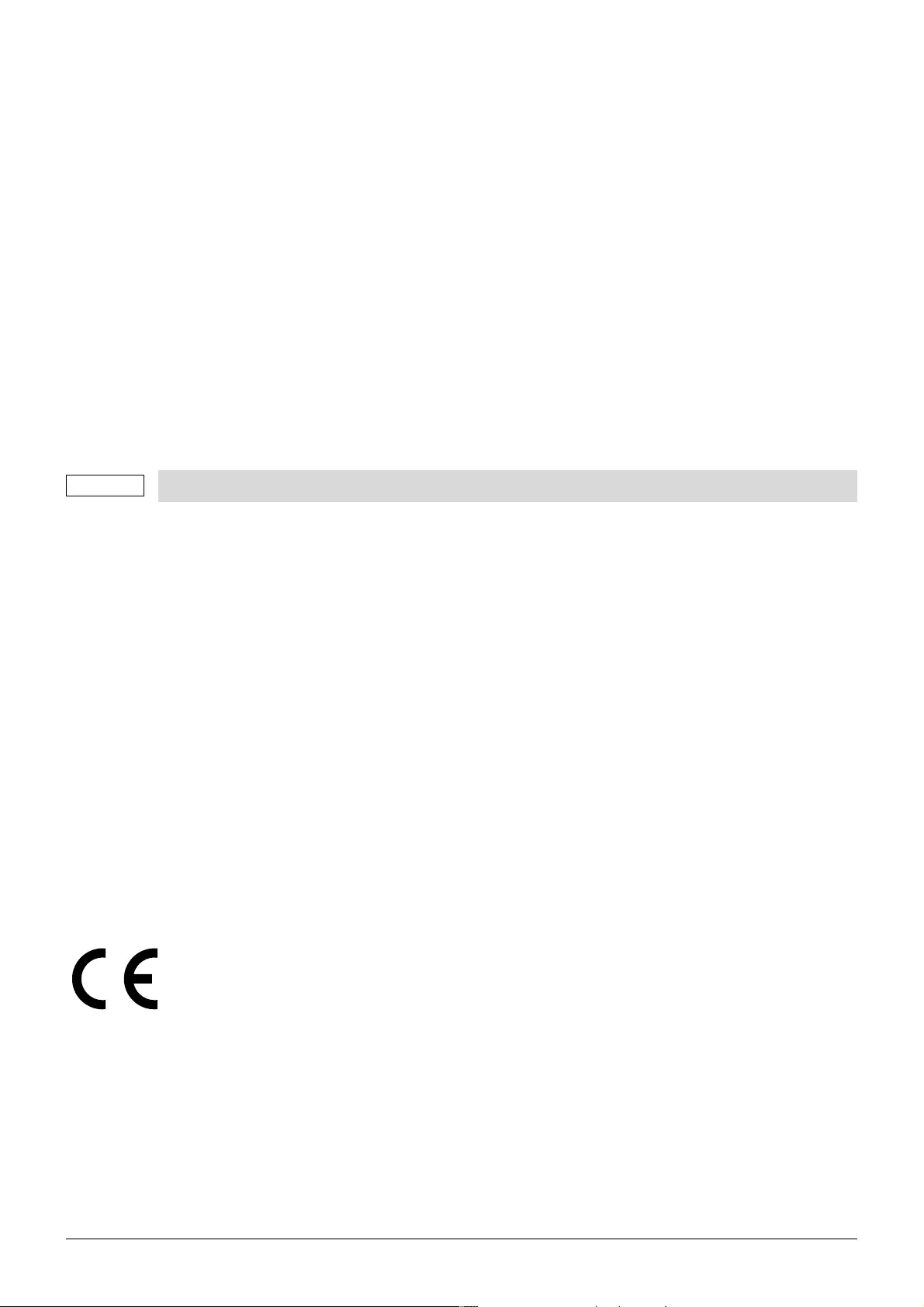
Uporabniški priročnik - CANVIO ADVANCE SL_6
Pogon ni prikazan v mapi »Moj računalnik«, vendar je prikazan v Upravitelju naprav.
O: Upoštevajte ta navodila:
1. Z desno tipko miške kliknite mapo »Moj računalnik«.
2. V pojavnem meniju izberite »Upravljanje«.
3. Izberite »Upravljanje diska«.
Prikazati bi se moral seznam pomnilniških naprav, ki so na voljo.
4. Preverite, ali je pogon na seznamu.
5. V pojavnem meniju z desno tipko miške kliknite polje na desni in izberite »Izbriši particijo«.
6. V pojavnem meniju z desno tipko miške kliknite polje in izberite »Ustvari novo particijo«.
7. Nato v oknu s čarovnikom za particije izberite »Primarna particija«. Kliknite »Naprej«.
8. Prikaže se črka pogona, ki jo lahko spremenite. Kliknite »Naprej«.
9. Potrdite, da želite formatirati pogon.
Ko poskušam formatirati pogon, se prikaže sporočilo »Formatiranja ni mogoče dokončati«.
O: Do tega lahko pride, če pogon formatirate z datotečnim sistemom FAT. Poskusite izbrati datotečni sistem »NTFS«.
S tem bi morali odpraviti težavo.
Podpora družbe TOSHIBA
Potrebujete pomoč?
Obiščite spletno stran s podporo za trde diske in naprave za shranjevanje TOSHIBA:
www.toshiba-storage.com/support
Za garancijske zahtevke obiščite spletno mesto:
www.toshiba-storage.com/warranty-claims
Izjave o skladnosti s predpisi
Skladnost z oznako CE
Ko formatirate pogon, izbrišete vse podatke na pogonu.
Ta izdelek ima oznako CE v skladu z zahtevami veljavnih direktiv EU. Za oznako CE je odgovorna
družba Toshiba Electronics Europe GmbH, Hansaallee 181, 40549 Düsseldorf, Nemčija.
OPOMBA
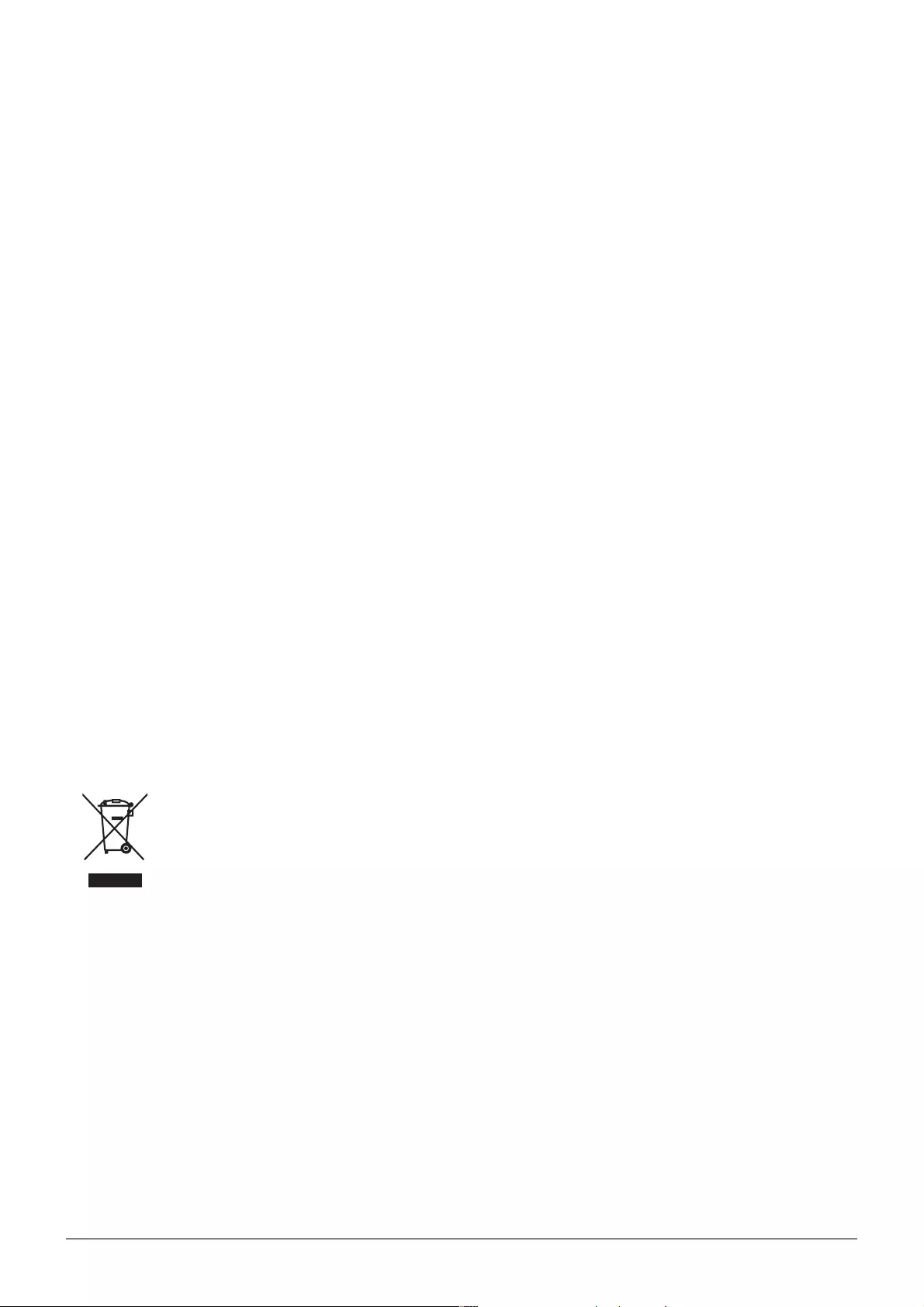
Uporabniški priročnik - CANVIO ADVANCE SL_7
Delovno okolje
Elektromagnetna združljivost te naprave je bila preverjena skladno z napravo, značilno za to vrsto izdelkov, za tako
imenovana bivalna in komercialna okolja ter okolja lahke industrije. Toshiba ni naprave preverila v nobenem
drugem okolju in uporaba te naprave v teh delovnih okoljih je lahko omejena ali pa se odsvetuje. Možne posledice
uporabe te naprave v okoljih, za katera ni bila preverjena: motnje drugih izdelkov ali tega izdelka v okoljih, blizu
območja uporabe, in posledično začasno nedelovanje ali izguba/poškodba podatkov. Primeri okolij, za katera
naprava ni bila preverjena, in sorodni nasveti:
Industrijska okolja (npr. okolja, kjer se uporablja predvsem 3-fazna 380-voltna napetost): nevarnost motenj tega
izdelka zaradi možnih močnih elektromagnetnih polj, zlasti v bližini velikih strojev ali agregatov.
Medicinska okolja: Toshiba ni preverila skladnosti z direktivo o medicinskih izdelkih, zato tega izdelka brez
dodatnega preverjanja ni mogoče uporabljati kot medicinskega izdelka. Uporaba v običajnih pisarniških okoljih,
npr. v bolnišnicah, naj ne bi bila sporna, če tega ne omejuje pristojna uprava.
Avtomobilsko okolje: preberite navodila zadevnega avtomobila, v katerih so lahko nasveti glede uporabe tega
izdelka (zvrsti izdelkov).
Letalsko okolje: upoštevajte navodila letalskega osebja glede omejitev uporabe.
Druga okolja, ki niso povezana z direktivo EMC
Zunanja uporaba: ta izdelek je namenjen uporabi v domačem ali pisarniškem okolju, zato nima nobene posebne
zaščite pred vlago ali močnimi udarci.
Eksplozivna okolja: tega izdelka ne smete uporabljati v takih posebnih delovnih okoljih (Ex).
Spodnje informacije veljajo samo za države članice EU:
REACH – izjava o skladnosti
Izdelki družbe Toshiba bodo skladni z vsemi zahtevami uredbe REACH (Uredba o registraciji, evalvaciji, avtorizaciji in
omejevanju kemikalij) družba pa svojim strankam zagotavlja informacije o kemičnih snoveh v njenih izdelkih v
skladu z uredbo REACH.
Odstranjevanje izdelkov
Naslednji podatki veljajo samo za Turčijo:
Skladno z Uredbo OEEO.
Uporaba znaka pomeni, da izdelka ni mogoče obravnavati kot gospodinjskega odpadka. Če zagotovite
pravilno odlaganje tega izdelka, pomagate preprečiti morebitne negativne posledice za okolje in
človekovo zdravje, ki bi lahko nastale zaradi nepravilnega ravnanja z odpadki tega izdelka. Če želite
podrobnejše informacije o recikliranju tega izdelka, se obrnite na lokalne oblasti, službo za odlaganje
gospodinjskih odpadkov ali na trgovino, kjer ste kupili izdelek.
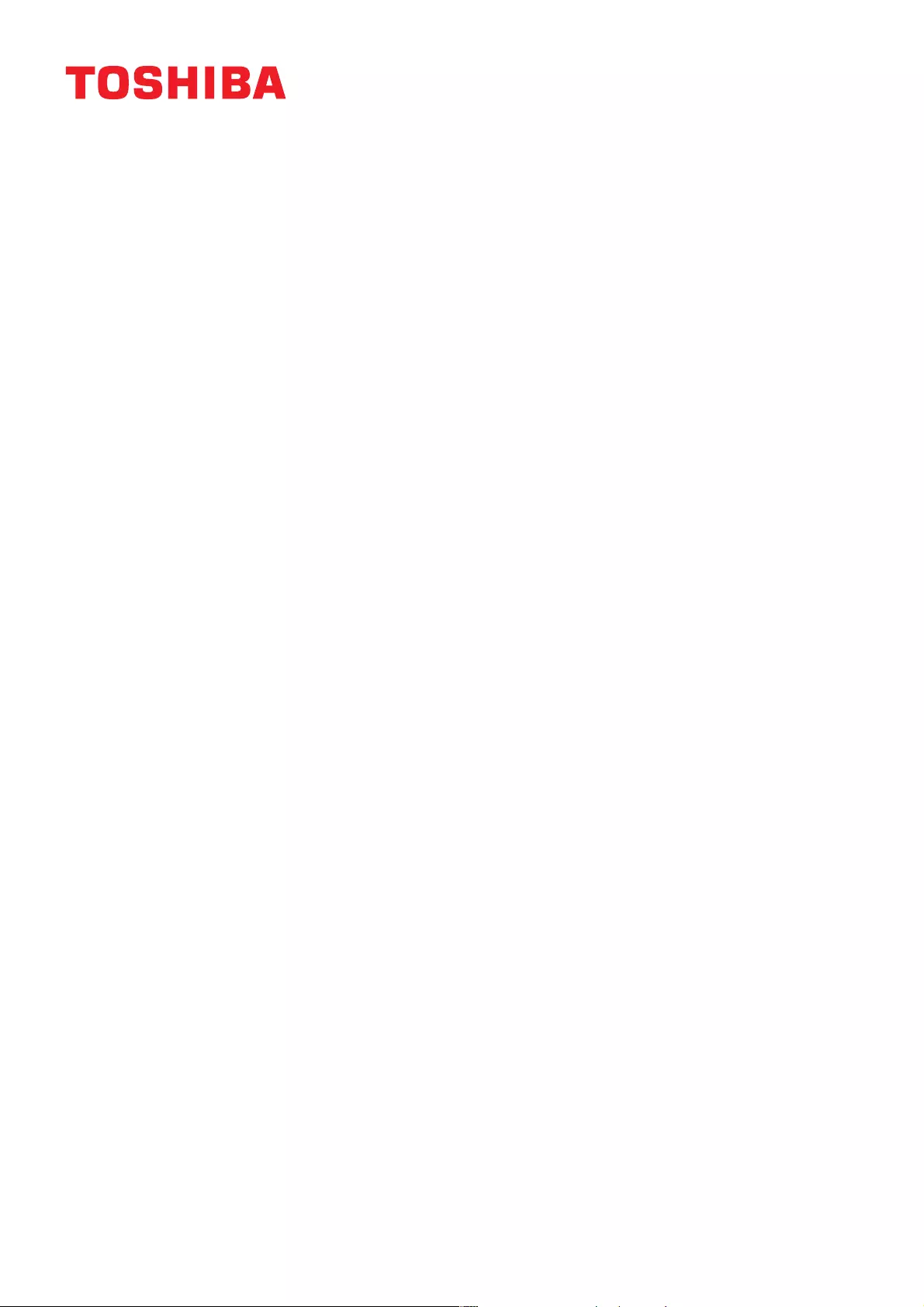
Obvestila
©2020 TOSHIBA Electronics Europe GmbH. Vse pravice pridržane.
TOSHIBA si pridržuje pravico do tehničnih sprememb. TOSHIBA ne prevzema odgovornosti za škodo, nastalo
neposredno ali posredno zaradi napak, pomanjkljivosti ali neskladnosti med tem izdelkom in dokumentacijo.
Ime Toshiba in logotipi so registrirane blagovne znamke družbe Toshiba.
macOS je blagovna znamka družbe Apple Inc.
Druga imena podjetij, imena izdelkov in imena storitev so lahko blagovne znamke ustreznih podjetij.
Specifikacije, konfiguracije, barve, komponente in storitve izdelka se lahko spremenijo brez predhodnega obvestila.
En gigabajt (GB) pomeni eno milijardo bajtov in en terabajt (TB) pomeni en bilijon bajtov. Skupna razpoložljiva
zmogljivost se razlikuje glede na operacijsko okolje, zmogljivost shranjevanja in vaši rezultati pa se bodo skladno s
tem razlikovali. Računalniški operacijski sistem pa računa zmogljivost shranjevanja s potencami števila 2 za definicijo
1 TB = 240 = 1 099 511 627 776 bajtov in zato prikazuje manjšo zmogljivost shranjevanja.
OPOMBA
Med uporabo tega izdelka uporabite priloženi kabel USB, da ga priključite neposredno na vrata USB.
Če vrata USB ne zagotavljajo ustrezne količine električne energije, izdelek ne bo deloval.
Hitrost prenosa je morda enaka hitrosti, ki jo omogoča USB 2.0, kar je odvisno od tehničnih podatkov naprave,
na katero boste priključili pogon. Podrobnosti najdete v priročniku za napravo, na katero boste priključili pogon.
Ko previdnostni ukrep pred izgubo podatkov, shranjenih v tem izdelku, obvezno redno varnostno kopirajte
čim več podatkov v drugo pomnilniško napravo.
Toshiba Electronics Europe GmbH
Hansaallee 181
40549 Düsseldorf, Nemčija
Dodatne informacije
toshiba-storage.com
Copyright 2020 Toshiba Electronics Europe GmbH. Tehnični podatki izdelka se lahko spremenijo brez
predhodnega obvestila. Tehnični podatki zasnove in barve izdelka se lahko spremenijo brez
predhodnega obvestila ter se lahko razlikujejo od prikazanih. Dostopna zmogljivost ene milijarde
bajtov je lahko manjša, dejanska zmogljivost pa je odvisna od operacijskega sistema in formatiranja.
Možne so napake in pomanjkljivosti v besedilu.
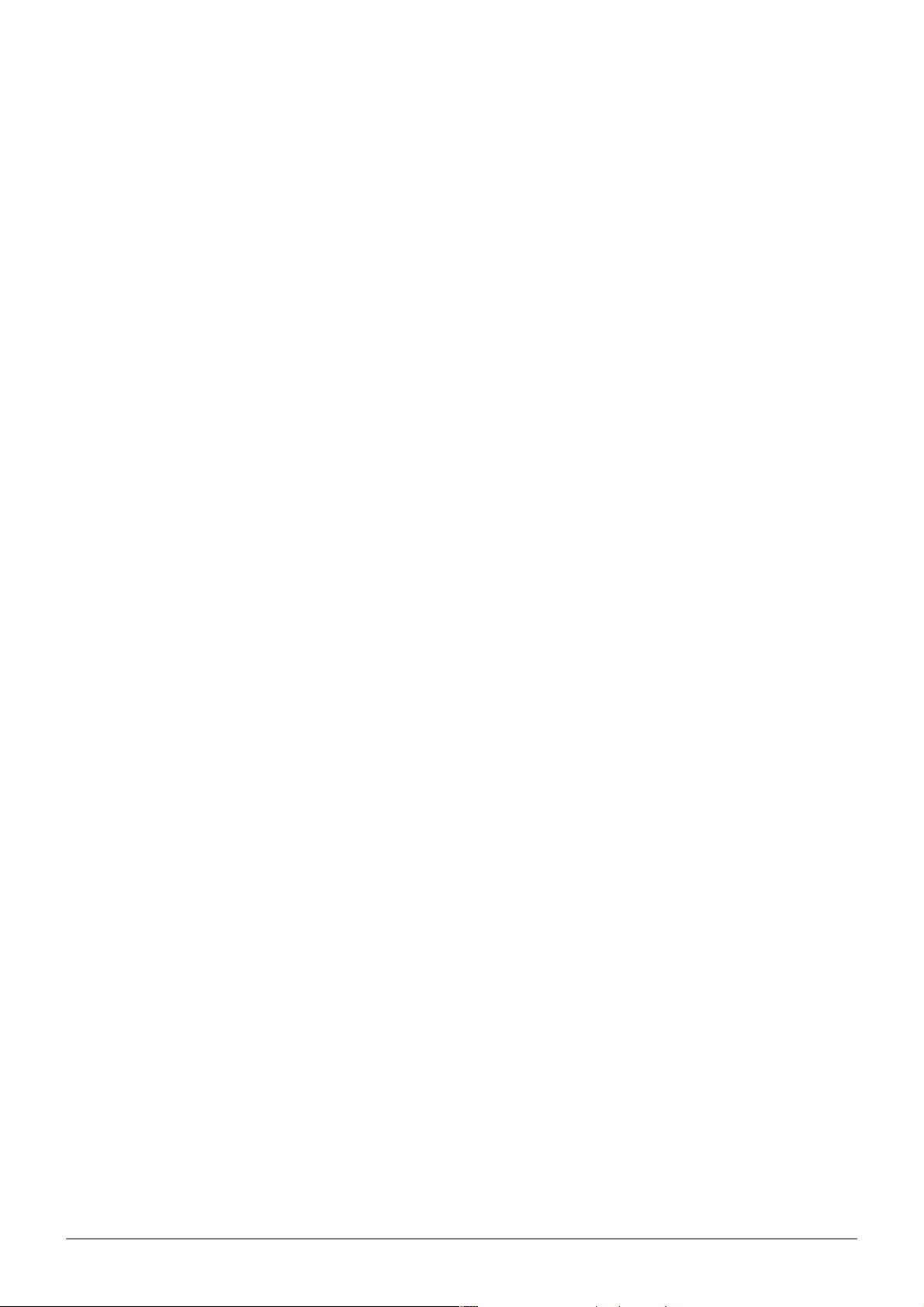
Kullanıcı El Kitabı - CANVIO ADVANCE TR_1
Kullanıc ı El Kitabı
İçindekiler
Giri . . . . . . . . . . . . . . . . . . . . . . . . . . . . . . . . . . . . . . . . . . . . . . . . . . . . . . . . . . . . . . . . . . . . . . . . . . . . . . . . . . . . . . . . . . . . . . . . . . . . . . . 2
Bileenlerin Kontrolü . . . . . . . . . . . . . . . . . . . . . . . . . . . . . . . . . . . . . . . . . . . . . . . . . . . . . . . . . . . . . . . . . . . . . . . . . . . . . . . . . . . . . . . 2
Sistem Gereksinimleri . . . . . . . . . . . . . . . . . . . . . . . . . . . . . . . . . . . . . . . . . . . . . . . . . . . . . . . . . . . . . . . . . . . . . . . . . . . . . . . . . . . . . . 2
Sürücünün kurulması. . . . . . . . . . . . . . . . . . . . . . . . . . . . . . . . . . . . . . . . . . . . . . . . . . . . . . . . . . . . . . . . . . . . . . . . . . . . . . . . . . . . . . . 2
Sürücünün bilgisayarınıza bağlanması. . . . . . . . . . . . . . . . . . . . . . . . . . . . . . . . . . . . . . . . . . . . . . . . . . . . . . . . . . . . . . . . . . . . . . . 3
Sürücünün kaldırılması ve bağlantının kesilmesi . . . . . . . . . . . . . . . . . . . . . . . . . . . . . . . . . . . . . . . . . . . . . . . . . . . . . . . . . . . . . 4
Sürücü kasasının / muhafazasının temizlenmesi. . . . . . . . . . . . . . . . . . . . . . . . . . . . . . . . . . . . . . . . . . . . . . . . . . . . . . . . . . . . . . 4
Ek Bilgilendirme. . . . . . . . . . . . . . . . . . . . . . . . . . . . . . . . . . . . . . . . . . . . . . . . . . . . . . . . . . . . . . . . . . . . . . . . . . . . . . . . . . . . . . . . . . . . 4
Sıkça Sorulan Sorular. . . . . . . . . . . . . . . . . . . . . . . . . . . . . . . . . . . . . . . . . . . . . . . . . . . . . . . . . . . . . . . . . . . . . . . . . . . . . . . . . . . . . . . 5
Sorun Giderme. . . . . . . . . . . . . . . . . . . . . . . . . . . . . . . . . . . . . . . . . . . . . . . . . . . . . . . . . . . . . . . . . . . . . . . . . . . . . . . . . . . . . . . . . . . . . 5
TOSHIBA Desteği . . . . . . . . . . . . . . . . . . . . . . . . . . . . . . . . . . . . . . . . . . . . . . . . . . . . . . . . . . . . . . . . . . . . . . . . . . . . . . . . . . . . . . . . . . . 6
Düzenlemeye ilikin bildirimler. . . . . . . . . . . . . . . . . . . . . . . . . . . . . . . . . . . . . . . . . . . . . . . . . . . . . . . . . . . . . . . . . . . . . . . . . . . . . . 6
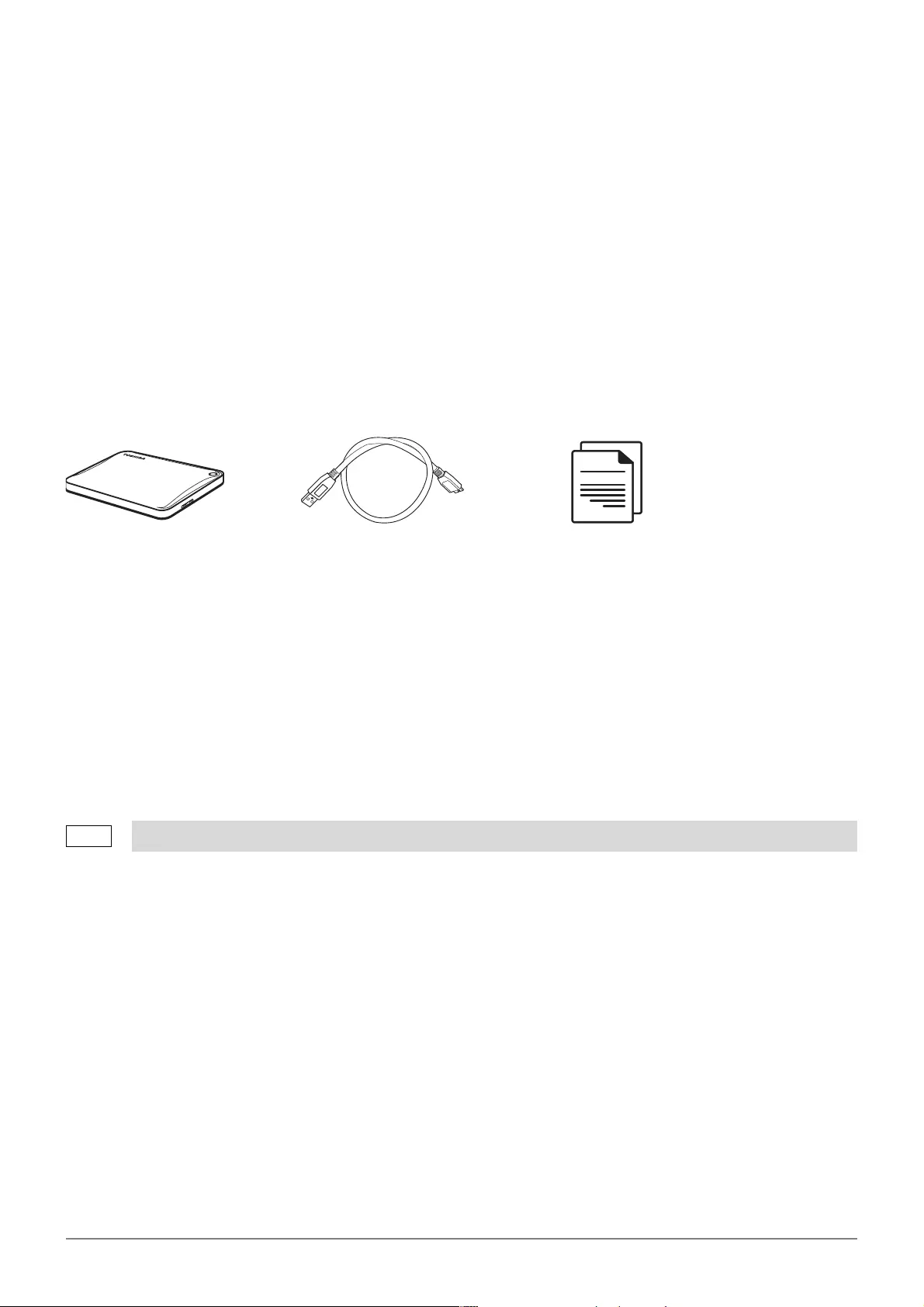
Kullanıcı El Kitabı - CANVIO ADVANCE TR_2
Giriş
TOSHIBA Canvio Advance Sabit Sürücümüzü tercih ettiğiniz için teekkür ederiz.
Lütfen bu Kullanıcı El Kitabını dikkatli bir ekilde okuyun, el kitabı sürücünün kurulması, kullanılması, bakımı ve
güvenliği konularında önemli bilgiler içermektedir.
Aygıt beklenen ekilde davranmazsa, lütfen bu el kitabının sonundaki “Sıkça Sorulan Sorular” kısmına bakın.
Bileşenlerin Kontrolü
Bu El Kitabı www.toshiba-storage.com/downloads/ adresinden indirilebilir.
Lütfen bu harici sabit disk sürücüsüne önceden yüklenmi olan “Güvenli ve Rahat Kullanım Talimatları Kılavuzu”na
bavurun.
Sistem Gereksinimleri
Windows 10 ve Windows 8.1 için NTFS formatında biçimlendirilmitir
macOS v10.15 / v10.14 / v10.13 sürümleri için yeniden biçimlendirme gerekmektedir
Bir adet bo USB 3.0 veya USB 2.0 bağlantı noktası
Sürücünün kurulması
Veri yolu güç beslemeli ileyii ve ürünle birlikte verilen USB kablosu hakkında bazı bilgiler:
Sürücünüz veri yolundan aldığı elektrik enerjisiyle çalımaktadır. Dolayısıyla, harici bir güç beslemesi bağlantısına
gerek yoktur, gerekli tüm akım ürüne bağlı USB bağlantı noktası/noktaları tarafından sağlanmaktadır.
Pasif USB dağıtım soketleri veya klavyeler, fare cihazları veya benzeri USB ürünleri sürücüye bağlanamaz veya
sürücüyle kullanılamaz.
Tüm konnektörlerin doğru ekilde takılmasını sağlayın.
Kabloları bağlarken asla aırı baskı uygulamayın. Bağlantıdan önce polariteyi kontrol edin!
USB 3.0 ilevi USB 2.0 ile geriye dönük olarak uyumludur.
Canvio Advance USB 3.0 Mikro B kablosu Destek belgesi
NOT
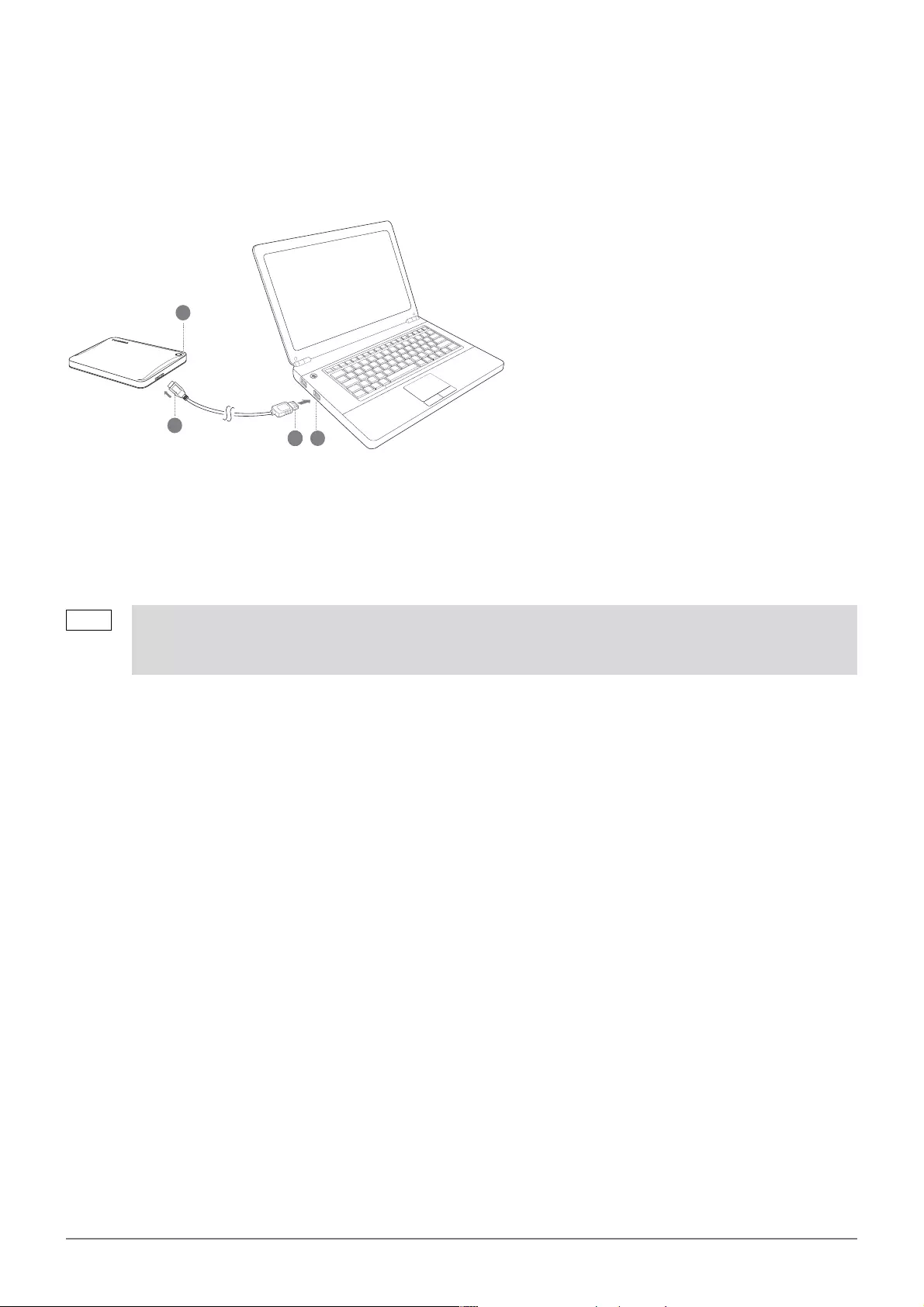
Kullanıcı El Kitabı - CANVIO ADVANCE TR_3
Sürücünün bilgisayarınıza bağlanması
1. Bilgisayarınızın gücü açıkken ve bilgisayar tam olarak balatılmı durumdayken, USB 3.0 Standart-A konnektörü
kaynak aygıtınızın veya aktif bir USB Dağıtım Soketinin USB bağlantı noktasına takın.
2. imdi USB 3.0 mikro-B konnektörü sürücüde ilgili bağlantı noktasına bağlayın.
< Windows PC >
Bu ilemden sonra,
Güç/Veri göstergesi ıığı yanar
sürücü çalımaya balar
sürücü tanınmalı ve yeni bir sürücü simgesi “Bilgisayarım” klasöründe görüntülenmelidir
< Mac >
Bu ilemden sonra,
Güç/Veri göstergesi ıığı yanar
sürücü çalıır ve kullanıma hazırdır
USB 3.0 Mikro-B konnektör USB 2.0 ile geriye dönük uyumlu USB 3.0 kaynak aygıtı
USB 3.0 Standart-A konnektör Güç/Veri göstergesi ıığı
Bilgisayarda USB 3.0 bağlantı noktası yoksa bilgisayarınız için USB 3.0 Express Kartı Ana Kaynak
Denetleyicisi gerekebilir. Aygıtı bilgisayarınızın USB 2.0 bağlantı noktasına da bağlayabilirsiniz, ancak bu
durumda veri aktarımı hızı USB 2.0 standardının hızına düürülür.
1
2 3
4
NOT
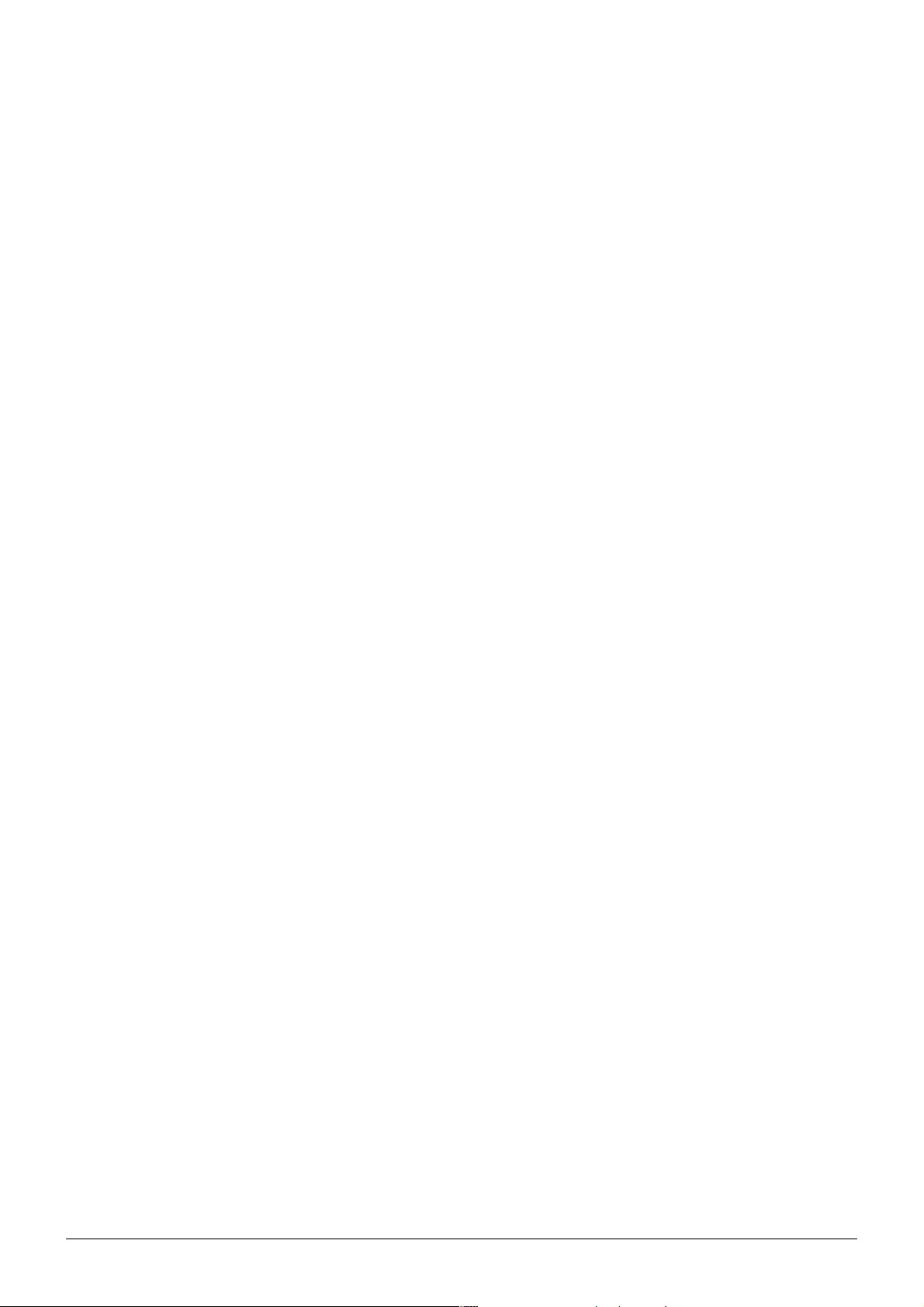
Kullanıcı El Kitabı - CANVIO ADVANCE TR_4
Sürücünün kaldırılması ve bağlantının kesilmesi
Sürücünün bağlantısını sadece kabloyu çıkararak kesmemeniz önemle tavsiye edilir, zira bu esnada sürücüye veri
yazılıyor olabilir. Bu veriler silinebilir ve sürücü fiziksel zarar görebilir.
Lütfen sürücüyü güvenli bir ekilde kaldırmak için aağıdaki adımları izleyin.
< Windows PC >
1. “Donanımı Güvenle Kaldır ve Medyayı Çıkar” simgesini tıklayın.
Bilgisayarınıza bağlı harici aygıtları liste halinde gösteren bir açılan mesaj kutusu görüntülenir.
2. Çıkarılacak TOSHIBA sürücüsünü seçin.
Birkaç saniye sonra, cihazı artık güvenli bir ekilde kaldırabileceğinizi bildiren bir bildirim göreceksiniz.
3. “Tamam” seçeneğini tıklayın. Artık sürücünün kablosunu çıkarabilirsiniz.
< Mac >
CTRL tuunu basılı tutup sabit sürücü simgesini tıklayın ve “Çıkar”ı seçin.
VEYA
Sabit sürücü simgesini çöp kutusuna sürükleyin.
Artık sürücünün kablosunu çıkarabilirsiniz.
Sürücü kasasının / muhafazasının temizlenmesi
Sürücüyü temizlemeden önce, sürücünün bilgisayarla bağlantısının fiziksel olarak kesilmi olmasına dikkat edin.
Temizlemek için standart ürünleri kullanmanızı ve yüzeyde kalacak muhtemel sıvıları mutlaka silmenizi tavsiye
ediyoruz.
Ek Bilgilendirme
Sürücünün yeniden adlandırılması, verilerin yedeklenmesi veya dosya yönetimi gibi olağan ileyi durumları
hakkında yapılması gereken ek iler için iletim sisteminizin kullanıcı kılavuzunu okumanızı tavsiye ediyoruz.
Disk birletirme ve en iyi duruma getirme gibi iler için de iletim sisteminin kullanıcı kılavuzunu okumanızı
öneriyoruz.
Verilerinizi virüs veya truva atı programlarının yol açacağı kasti hasardan korumak için bir anti-virüs yazılımını
kurmanızı da tavsiye etmekteyiz.
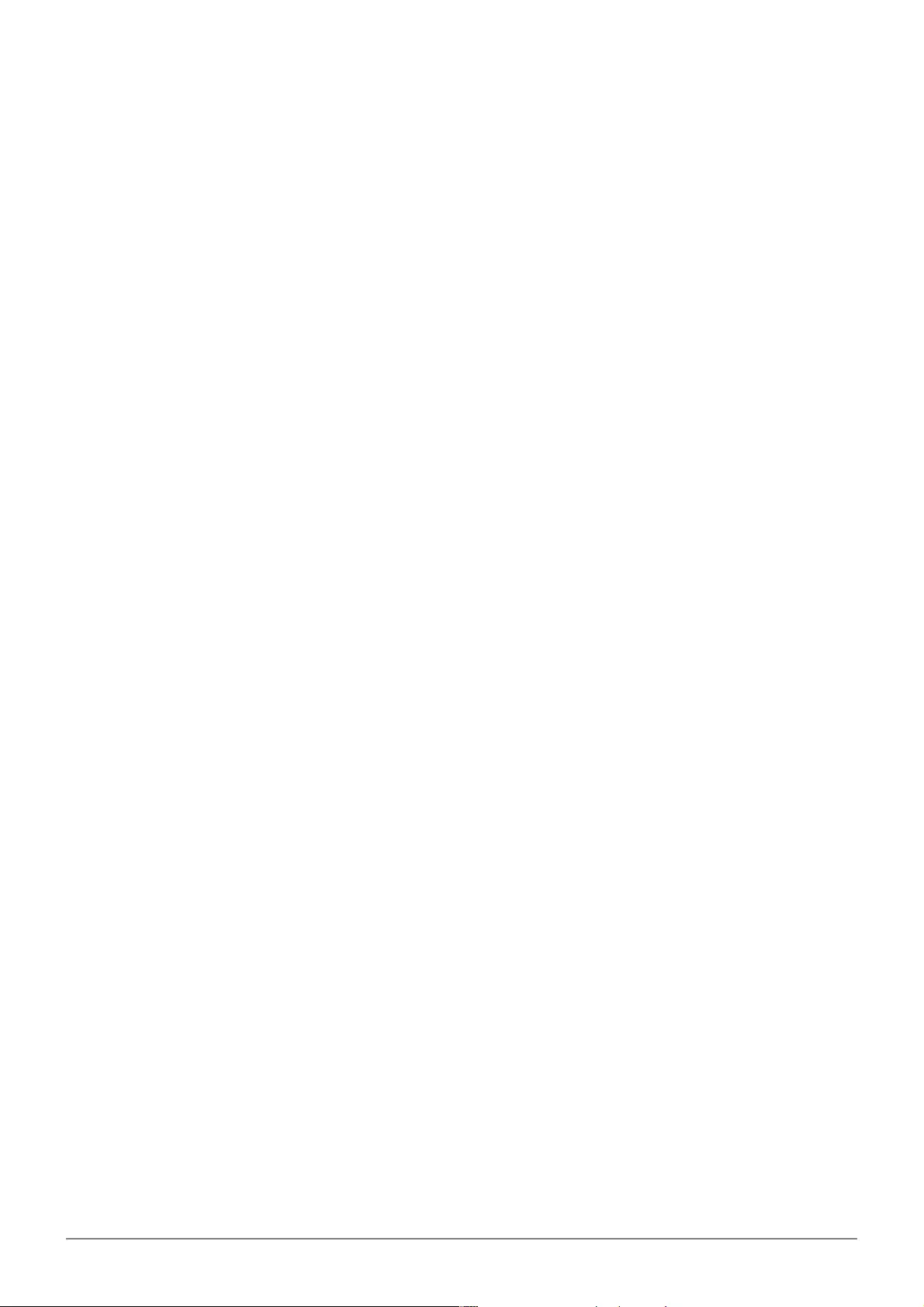
Kullanıcı El Kitabı - CANVIO ADVANCE TR_5
Sıkça Sorulan Sorular
S: Windows için USB sürücüsüne ihtiyacım var mı?
Y: Hayır, bunlar iletim sisteminizde zaten var.
S: Sistemimi sürücüden balatabilir miyim?
Y: Hayır, çünkü Windows harici sabit disk sürücülerinden balatmayı desteklemez.
S: Sürücüye neden bir fan gerekmiyor?
Y: Sürücüler optimum ısı dağıtımı sağlanacak ekilde tasarlanmıtır ve bu nedenle bir fana ihtiyaç
duyulmamaktadır. Bu durum neredeyse sessiz bir çalıma imkanı sunmaktadır.
S: Sürücümün kapasitesi (Windows içinde) neden söylenen gerçek kapasitesinden düük gösteriliyor?
Y: Bu farklılık kapasitenin farklı hesaplama yöntemleri kullanılarak gösterilmesinden kaynaklanmaktadır.
Sabit disk sürücüsü üreticileri onluk sistemi kullanarak hesaplama yapar, iletim sistemi ise ikili sistemle
hesaplama yapar.
Örnek onlu:
1TB = 1,000GB
1GB = 1.000MB = 1.000.000KB = 1.000.000.000 bayt
Örnek ikili:
1GB = 1.024MB = 1.048.576KB = 1.073.741.824 bayt
Sonuç olarak, 1TB (onlu) bir sabit disk Windows’ta sadece 931GB (ikili) olarak gösterilir.
S: Sürücümü bir bilgisayardan diğerine iletim sistemi kopyalamak için kullanabilir miyim?
Y: Hayır, kurulum için iletim sistemi üreticisinin verdiği talimatları izlemeniz gereklidir. Basit bir kopyalama ilemi
sonuç vermez.
Sorun Giderme
Bilgisayarım disk sürücüsünü tanımıyor.
Tüm bağlantıların güvenli olmasına dikkat edin.
Sürücünüz bir USB dağıtım soketi ile bağlanmısa, bu soketin kendi güç beslemesi olmasına dikkat edin.
Bir eklenti kartı kullanıyorsanız, kartın düzgün çalıtığından emin olun ve yazılımı/yerleik yazılımı güncelletirin.
Sürücü çalışma sırasında sıcaksa bu durum tehlikeli midir?
Y: Bu durum normaldir ve dolayısıyla tehlikeli değildir.
Sürücü şu mesajı veriyor: “Aygıt başlatılamıyor.”
Y: İki muhtemel neden söz konusudur. Ya bir güç sorunu vardır ve bağlantıları kontrol etmeniz gerekir ya da sürücü
hatalı çalımaktadır ve servise alınması gereklidir.

Kullanıcı El Kitabı - CANVIO ADVANCE TR_6
Aygıtımı “Bilgisayarım” içinde göremiyorum ama Aygıt Yöneticisi içinde görünüyor.
Y: u talimatları izleyin:
1. “Bilgisayarım” seçeneğini sağ tıklayın.
2. Açılan menüde “Yönet” seçeneğini seçin.
3. “Disk Yönetimi” seçeneğini seçin.
Mevcut veri saklama aygıtlarının listesini görmelisiniz.
4. Sürücünüzün listede olup olmadığına bakın.
5. Sağ taraftaki kutuyu sağ tıklayın ve açılan menüde “Bölümlemeyi Sil” seçeneğini seçin.
6. Kutuyu sağ tıklayın ve açılan menüde “Yeni Bölümleme Olutur” seçeneğini seçin.
7. Bölümleme sihirbazı penceresinde “Birinci Bölümleme” seçeneğini seçin. İleri’yi tıklayın.
8. Bir sürücü harfi görüntülenir, bu harfi değitirebilirsiniz. İleri’yi tıklayın.
9. Sürücüyü formatlama ilemini onaylayın.
Sürücüyü formatlamaya çalıştığımda, “Formatlama tamamlanamadı” mesajını alıyorum.
Y: Bu durum sürücünün FAT dosya sistemiyle formatlanmasından kaynaklanabilir. “NTFS” dosya sistemini deneyin.
Bu ilem sorunu çözecektir.
TOSHIBA Desteği
Yardıma mı ihtiyacınız var?
Lütfen TOSHIBA sabit disk sürücüsü (HDD) ve veri depolama ürünleri destek sayfasıyla iletiime geçin:
www.toshiba-storage.com/support
Garanti talepleri için lütfen u adresi ziyaret edin:
www.toshiba-storage.com/warranty-claims
Düzenlemeye ilişkin bildirimler
CE Uygunluğu
Sürücüyü formatladığınızda sürücünüzdeki tüm veriler silinecektir.
Bu ürün, yürürlükteki AB Yönergelerinin gereksinimleri uyarınca CE iareti taımaktadır. CE iareti ile
ilgili sorumluluk, Hansaallee 181, 40549 Düsseldorf, Almanya adresinde faaliyet gösteren Toshiba
Europe GmbH irketine aittir.
NOT
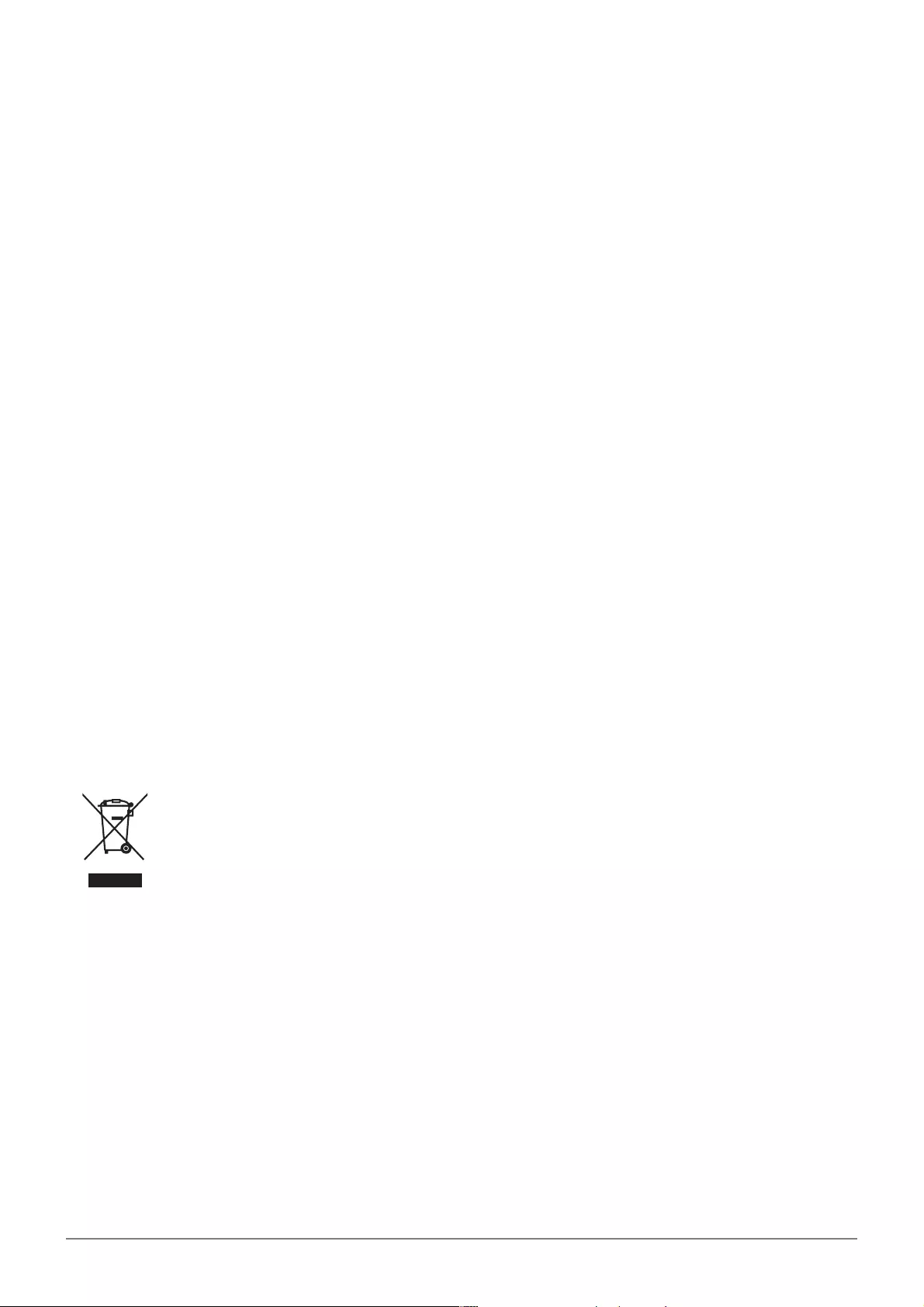
Kullanıcı El Kitabı - CANVIO ADVANCE TR_7
Çalıma Ortamı
Bu ürün Mesken, Ticari ve Hafif Sanayi Ortamı ürün kategorisiyle ilgili olarak Elektro Manyetik Uyum (EMC)
konusunda onaylanmıtır. Baka çalıma ortamları Toshiba tarafından onaylanmamı olup bu ürünün bu tip çalıma
ortamlarında kullanılmasında kısıtlamalar olabilir veya kullanılması önerilemeyebilir. Bu ürünün onaylanmamı
çalıma ortamlarında kullanılması aağıdaki sonuçları ortaya çıkarabilir: Yakın çevredeki diğer makinelerin veya bu
aygıtın geçici olarak arızalanması veya veri kaybı veya veride bozukluklar oluabilir. Tavsiye edilmeyen çalıma
ortamları ve ilgili örnekler:
Endüstriyel ortam (örneğin, 380V trifaze ebeke cereyanı kullanılan ortamlar): Özellikle büyük makine ve ekipman
yakınındayken bu üründe güçlü elektromanyetik alanlardan kaynaklanan bozulmalar oluabilir.
Tıbbi ortam: Tıbbi Ürün Yönetmeliğine uygunluğu Toshiba tarafından doğrulanmamıtır, dolayısıyla bu ürün daha
fazla doğrulama olmadan tıbbi ürün olarak kullanılamaz. Sorumlu idare tarafından herhangi bir kısıtlama
getirilmediği takdirde, genel ofis ortamlarında (ör. hastane) kullanım bir sorun tekil etmemelidir.
Otomotiv ortamları: Bu ürünün kullanımıyla ilgili tavsiyeler için lütfen ilgili aracın kullanıcı talimatlarına bakın
(kategori).
Uçu ortamları: Kullanım kısıtlamasıyla ilgili olarak uçu personelinin talimatlarını izleyin.
Elektromanyetik Uygunlukla ilgili olmayan Ek Ortamlar
Dı mekanda kullanım: Evde/ofiste kullanılmak üzere tasarlanan bu ürün nem ve darbelere karı dayanıklılık
konusunda hiçbir özel korumaya sahip değildir.
Patlayıcı ortamlar: Bu ürün, patlama tehlikesinin bulunduğu ortamlar gibi özel i ortamlarında kullanılmamalıdır.
Aağıdaki bilgiler sadece AB üyesi ülkeler için geçerlidir:
REACH - Uygunluk Bildirimi
Toshiba tüm REACH (Kimyasalların Kaydı, Değerlendirilmesi, İzni ve Kısıtlanması) gereksinimlerini yerine getirecek
olup, REACH yönetmeliğine göre, ürünlerimizde bulunan kimyasal maddeler hakkında müterilerine bilgi
sağlayacağını taahhüt etmektedir.
Ürünlerin bertaraf edilmesi
Aağıdaki bilgiler yalnızca Türkiye için geçerlidir:
AEEE Yönetmeliğiyle uyumludur.
Bu simgenin kullanılması bu ürünün ev atığı olarak değerlendirilemeyeceğini göstermektedir.
Ürünü gerektiği ekilde imha ederek çevreye ve insan sağlığına olumsuz etki yapılmasını
önleyebilirsiniz; bu olumsuz etkiler bu ürünün uygun olmayan atık muamelesi görmesinden
kaynaklanabilir. Bu ürünün geri dönüümü hakkında ek bilgi için lütfen ilgili yerel kurumlara, ev atıkları
imha birimine veya ürünü satın aldığınız mağazaya bavurun.

Bildirimler
©2020 TOSHIBA Electronics Europe GmbH. Tüm hakları saklıdır.
TOSHIBA teknik değiiklik yapma hakkını saklı tutar. TOSHIBA, hatalardan, ihmallerden veya bu ürünle
dokümantasyon arasındaki tutarsızlıklardan kaynaklanan dolaylı veya dolaysız zarar ziyan konusunda hiçbir
sorumluluk kabul etmez. Toshiba adı ve logoları Toshiba kuruluunun tescilli ticâri markalarıdır.
macOS Apple Inc. kuruluunun tescilli ticari markasıdır.
Diğer irket adları, ürün adları ve hizmet adları, ilgili irketlerin ticari markaları olabilir.
Ürün özellikleri, yapılandırmaları, renkleri, bileenleri ve servisi önceden bildirilmeksizin değitirilebilir.
Bir Gigabayt (GB) bir milyar bayt ve bir Terabayt (TB) bir trilyon bayt anlamına gelir. Toplam mevcut kapasite çalıma
ortamına bağlı olarak değiir, sonuçlarınız ve depolama kapasitesi buna göre değiiklik gösterecektir. Öte yandan
bilgisayar iletim sistemi saklama kapasitesini 2’nin kuvvetleri olarak, yani; 1TB=240=1 099 511 627 776 bayt eklinde
ve dolayısıyla da daha düük kapasite gösterir.
NOT
Ürünü kullanırken ürünle birlikte verilen USB kablosunu doğrudan USB bağlantı noktasına takınız.
USB bağlantı noktasından yeterli enerji sağlanmazsa ürün çalımaz.
Bağladığınız cihazın teknik özelliklerine bağlı olarak aktarma hızı USB 2.0 sınıfında olabilir. Ayrıntılar için bağlantı
yaptığınız cihazın kullanım kılavuzuna bavurun.
Cihazda saklanan verilerin kaybına önlem olarak, mümkün olduğu kadar çok veriyi baka bir veri saklama
cihazına düzenli olarak yedeklemeyi ihmal etmeyin.
Toshiba Electronics Europe GmbH
Hansaallee 181
40549 Düsseldorf, Germany
Ek bilgiler
toshiba-storage.com
Telif Hakkı 2020 Toshiba Electronics Europe GmbH. Ürün teknik özellikleri haber verilmeksizin
değitirilebilir. Ürün tasarım teknik özellikleri ve renkler önceden haber verilmeksizin değitirilebilir ve
gösterilenlerden farklı olabilir. Bir milyar bayt, eriilebilir kapasite daha az olabilir. Gerçek kapasite
cihazın çalıma ortamına ve biçimlendirme türüne göre değiebilir.
Hata ve eksiklikler istisnadır.

ﻡﺩﺧﺗﺳﻣﻟﺍ ﻝﻳﻟﺩ-CANVIO ADVANCEAR_1
???? ????????
ﺕﺎﻳﻭﺗﺣﻣﻟﺍ ﻝﻭﺩﺟ
ﺔﻣﺩﻘﻣﻟﺍ. . . . . . . . . . . . . . . . . . . . . . . . . . . . . . . . . . . . . . . . . . . . . . . . . . . . . . . . . . . . . . . . . . . . . . . . . . . . . .2
ﺕﺎﻧﻭﻛﻣﻟﺍ ﺹﺣﻓ. . . . . . . . . . . . . . . . . . . . . . . . . . . . . . . . . . . . . . . . . . . . . . . . . . . . . . . . . . . . . . . . . . . . . . . . .2
ﻡﺎﻅﻧﻟﺍ ﺕﺎﺑﻠﻁﺗﻣ. . . . . . . . . . . . . . . . . . . . . . . . . . . . . . . . . . . . . . . . . . . . . . . . . . . . . . . . . . . . . . . . . . . . . . . . . 2
ﻙﺭﺣﻣﻟﺍ ﺏﻳﻛﺭﺗ. . . . . . . . . . . . . . . . . . . . . . . . . . . . . . . . . . . . . . . . . . . . . . . . . . . . . . . . . . . . . . . . . . . . . . . . .2
ﺭﺗﻭﻳﺑﻣﻛﻟﺎﺑ ﺹﺍﺭﻗﻷﺍ ﻙﺭﺣﻣ ﻝﻳﺻﻭﺗ. . . . . . . . . . . . . . . . . . . . . . . . . . . . . . . . . . . . . . . . . . . . . . . . . . . . . . . . . . . . . .3
ﻪﻠﺻﻓﻭ ﺹﺍﺭﻗﻷﺍ ﻙﺭﺣﻣ ﻙﻓ. . . . . . . . . . . . . . . . . . . . . . . . . . . . . . . . . . . . . . . . . . . . . . . . . . . . . . . . . . . . . . . . . .4
ﻑﻼﻐﻟﺍ / ﻙﺭﺣﻣﻟﺍ ﺔﺑﻠﻋ ﻑﻳﻅﻧﺗ. . . . . . . . . . . . . . . . . . . . . . . . . . . . . . . . . . . . . . . . . . . . . . . . . . . . . . . . . . . . . . . . 4
ﺔﻳﻓﺎﺿﺇ ﺔﺣﻳﺻﻧ. . . . . . . . . . . . . . . . . . . . . . . . . . . . . . . . . . . . . . . . . . . . . . . . . . . . . . . . . . . . . . . . . . . . . . . . . 4
ﺓﺭﺭﻛﺗﻣﻟﺍ ﺔﻠﺋﺳﻷﺍ. . . . . . . . . . . . . . . . . . . . . . . . . . . . . . . . . . . . . . . . . . . . . . . . . . . . . . . . . . . . . . . . . . . . . . . . 5
ﺕﻼﻛﺷﻣﻟﺍ ﻝﺣ. . . . . . . . . . . . . . . . . . . . . . . . . . . . . . . . . . . . . . . . . . . . . . . . . . . . . . . . . . . . . . . . . . . . . . . . . .5
ﺎﺑﻳﺷﻭﺗ ﻡﻋﺩ. . . . . . . . . . . . . . . . . . . . . . . . . . . . . . . . . . . . . . . . . . . . . . . . . . . . . . . . . . . . . . . . . . . . . . . . . . . 6
ﺔﻳﻣﻳﻅﻧﺗﻟﺍ ﺕﺎﻧﺎﻳﺑﻟﺍ. . . . . . . . . . . . . . . . . . . . . . . . . . . . . . . . . . . . . . . . . . . . . . . . . . . . . . . . . . . . . . . . . . . . . . . .6
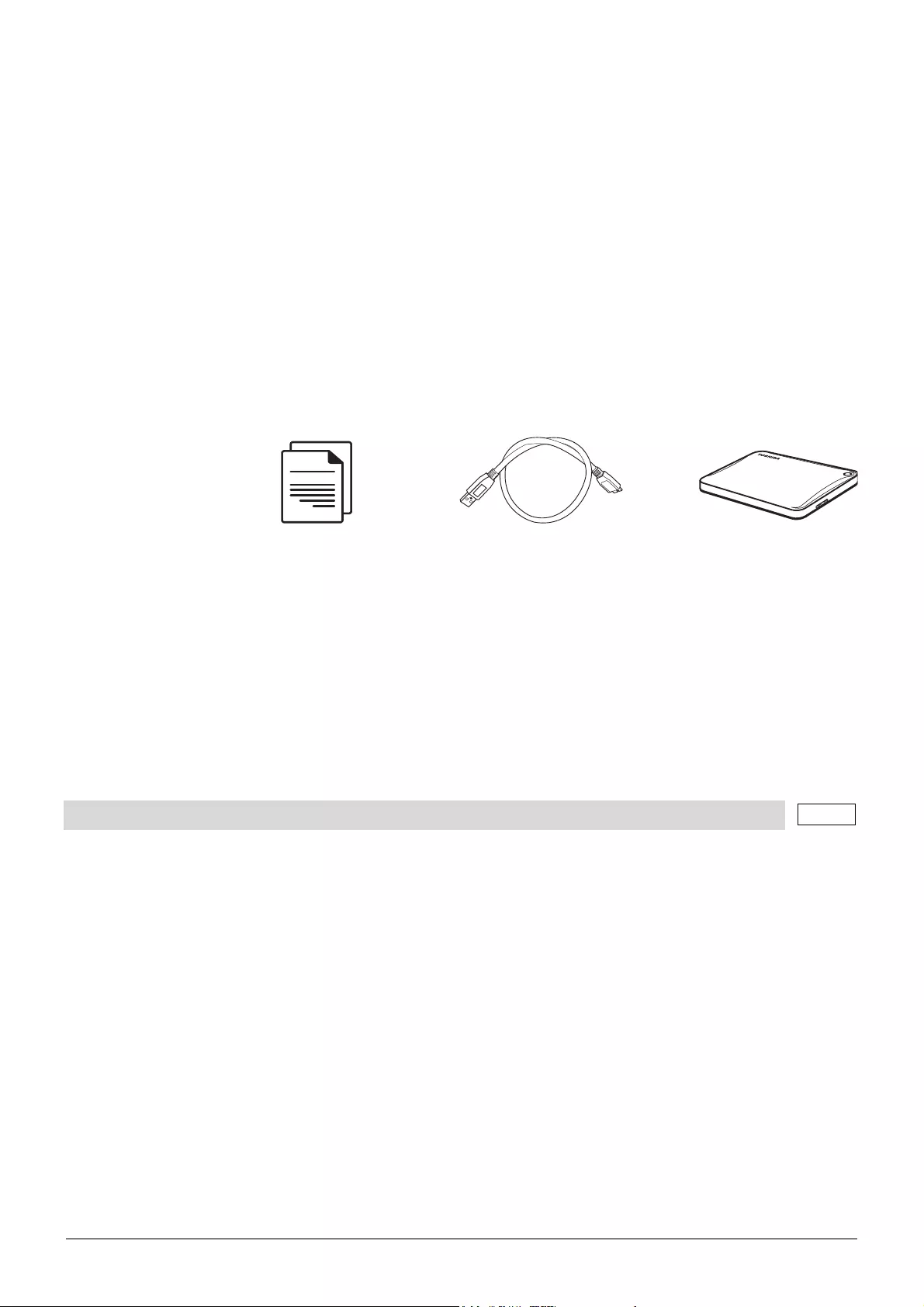
ﻡﺩﺧﺗﺳﻣﻟﺍ ﻝﻳﻟﺩ-CANVIO ADVANCEAR_2
ﺔﻣﺩﻘﻣﻟﺍ
ﺕﺑﺎﺛﻟﺍ ﺹﺭﻘﻟﺍ ﻙﺭﺣﻣ ﻙﺭﺎﻳﺗﺧﻻ ﺍً
ﺭﻛﺷTOSHIBA Canvio Advance.
ﻥﻣﻷﺍ ﺢﺋﺎﺻﻧ ﻙﻟﺫﻛﻭ ﻪﺗﻧﺎﻳﺻﻭ ﻪﻣﺍﺩﺧﺗﺳﺍﻭ ﻙﺭﺣﻣﻟﺍ ﺏﻳﻛﺭﺗﻟ ﺔﺑﺳﺎﻧﻣﻟﺍ ﺕﺎﻣﻭﻠﻌﻣﻟﺍ ﻊﻳﻣﺟ ﻰﻠﻋ ﻱﻭﺗﺣﻳ ﻪﻧﺇ ﺫﺇ ﺔﻳﺎﻧﻌﺑ ﺍﺫﻫ ﻡﺩﺧﺗﺳﻣﻟﺍ ﻝﻳﻟﺩ ﺓءﺍﺭﻗ ﻰﺟﺭﻳ
.ﺔﻣﻼﺳﻟﺍﻭ
.ﻝﻳﻟﺩﻟﺍ ﺍﺫﻫ ﺔﻳﺎﻬﻧ ﻲﻓ «ﺓﺭﺭﻛﺗﻣﻟﺍ ﺔﻠﺋﺳﻷﺍ» ﻡﺳﻘﻟ ﻉﻭﺟﺭﻟﺍ ﻰﺟﺭﻳ ،ﻊﻗﻭﺗﻣ ﻭﻫ ﺎﻣﻛ ﻙﺭﺣﻣﻟﺍ ﻑﺭﺻﺗ ﻡﺩﻋ ﻝﺎﺣ ﻲﻓﻭ
ﺕﺎﻧﻭﻛﻣﻟﺍ ﺹﺣﻓ
:ﻁﺑﺍﺭﻟﺍ ﻝﻼﺧ ﻥﻣ ﻝﻳﺯﻧﺗﻠﻟ ﻙﻟﺫﻛ ﺭّﻓﻭﺗﻣ ﺍﺫﻫ ﻡﺩﺧﺗﺳﻣﻟﺍ ﻝﻳﻟﺩwww.toshiba-storage.com/downloads /
.ﺍﺫﻫ ﻲﺟﺭﺎﺧﻟﺍ ﺏﻠﺻﻟﺍ ﺹﺭﻘﻟﺍ ﻙﺭﺣﻣ ﻲﻓ ﻪﻠﻳﻣﺣﺗ ﻡﺗﻳ ﻱﺫﻟﺍ «ﺔﺣﺍﺭﻟﺍﻭ ﺔﻣﻼﺳﻟﺍ ﺕﺎﻣﻳﻠﻌﺗ ﻝﻳﻟﺩ» ﻰﻟﺇ ﻉﻭﺟﺭﻟﺍ ﻰﺟﺭﻳ
ﻡﺎﻅﻧﻟﺍ ﺕﺎﺑﻠﻁﺗﻣ
ﻖﻳﺳﻧﺗNTFS ﻝﻳﻐﺷﺗﻟﺍ ﻲﻣﺎﻅﻧﺑ ﺹﺎﺧﻟﺍ Windows 10ﻭ Windows 8.1
ﻝﻳﻐﺷﺗﻟﺍ ﻡﺎﻅﻧﻟ ﺔﺋﻳﻬﺗﻟﺍ ﺓﺩﺎﻋﺇ ﺏﻠﻁﺗﻳmacOS ﺭﺍﺩﺻﻹﺍ 10.15 ﺭﺍﺩﺻﻹﺍ / 10.14 ﺭﺍﺩﺻﻹﺍ / 10.13
ﻝﺎﺧ ﺩﺣﺍﻭ ﺫﻔﻧﻣUSB 3.0 ﻭﺃ USB 2.0
ﻙﺭﺣﻣﻟﺍ ﺏﻳﻛﺭﺗ
ﻝﺑﻛﻭ ﻲﺋﺎﺑﺭﻬﻛﻟﺍ ﻝﻗﺎﻧﻟﺍ ﻝﻳﻐﺷﺗ ﻥﻋ ﺕﺎﻣﻭﻠﻌﻣﻟﺍ ﺽﻌﺑUSB:ﺩﻭﺯﻣﻟﺍ
ﺫﻓﺎﻧﻣ ﺔﻁﺳﺍﻭﺑ ﻪﻠﻛ ﺏﻭﻠﻁﻣﻟﺍ ﺭﺎﻳﺗﻟﺍ ﺩﻳﻭﺯﺗ ﻡﺗﻳﺳ ﺙﻳﺣ ﻲﺟﺭﺎﺧ ﻲﺋﺎﺑﺭﻬﻛ ﺭﺩﺻﻣ ﻝﻳﺻﻭﺗﻟ ﺔﺟﺎﺣ ﻻ ،ﻙﻟﺫﻟﻭ .ﻝﻗﺎﻧﺑ ﻙﺭﺣﻣﻟﺍ ﻝﻣﻌﻳUSB.ﺔﻠﺻﻭﻣﻟﺍ
ﺭﻭﺎﺣﻣ ﻝﻳﺻﻭﺗ ﻭﺃ ﻡﺍﺩﺧﺗﺳﺍ ﻥﻛﻣﻳ ﻻUSB ﺕﻼﺻﻭﻣ ﻭﺃ USB.ﻙﺭﺣﻣﻟﺎﺑ ﺔﻠﺛﺎﻣﻣ ﺕﺎﺟﺗﻧﻣ ﻭﺃ ﺱﻭﺎﻣﻟﺍ ﻭﺃ ﺢﻳﺗﺎﻔﻣﻟﺍ ﺕﺎﺣﻭﻟ ﻝﺛﻣ ﺔﻳﺑﻠﺳ
.ﺢﻳﺣﺻ ﻝﻛﺷﺑ ﺕﻼﺻﻭﻣﻟﺍ ﻝﺎﺧﺩﺇ ﻥﻣ ﺩﻛﺄﺗ
!ﻝﻳﺻﻭﺗﻟﺍ ﻝﺑﻗ ﺏﺎﻁﻗﻷﺍ ﻥﻣ ﻖﻘﺣﺗ .ﺕﻼﺑﻛﻟﺍ ﻝﻳﺻﻭﺗ ﻲﻓ ﺎًﻘﻠﻁﻣ ﻁﻐﺿﻟﺍ ﻡﺩﺧﺗﺳﺗ ﻻ
USB 3.0 ﻊﻣ ﻖﻓﺍﻭﺗﻣ USB 2.0.ﻖﺑﺎﺳﻟﺍ
Canvio Advance ﻝﺑﻛUSB 3.0 Micro-B ﻡﻋﺩﻟﺍ ﺩﻧﺗﺳﻣ
ﻣﻠﺣﻭﻅﺔ
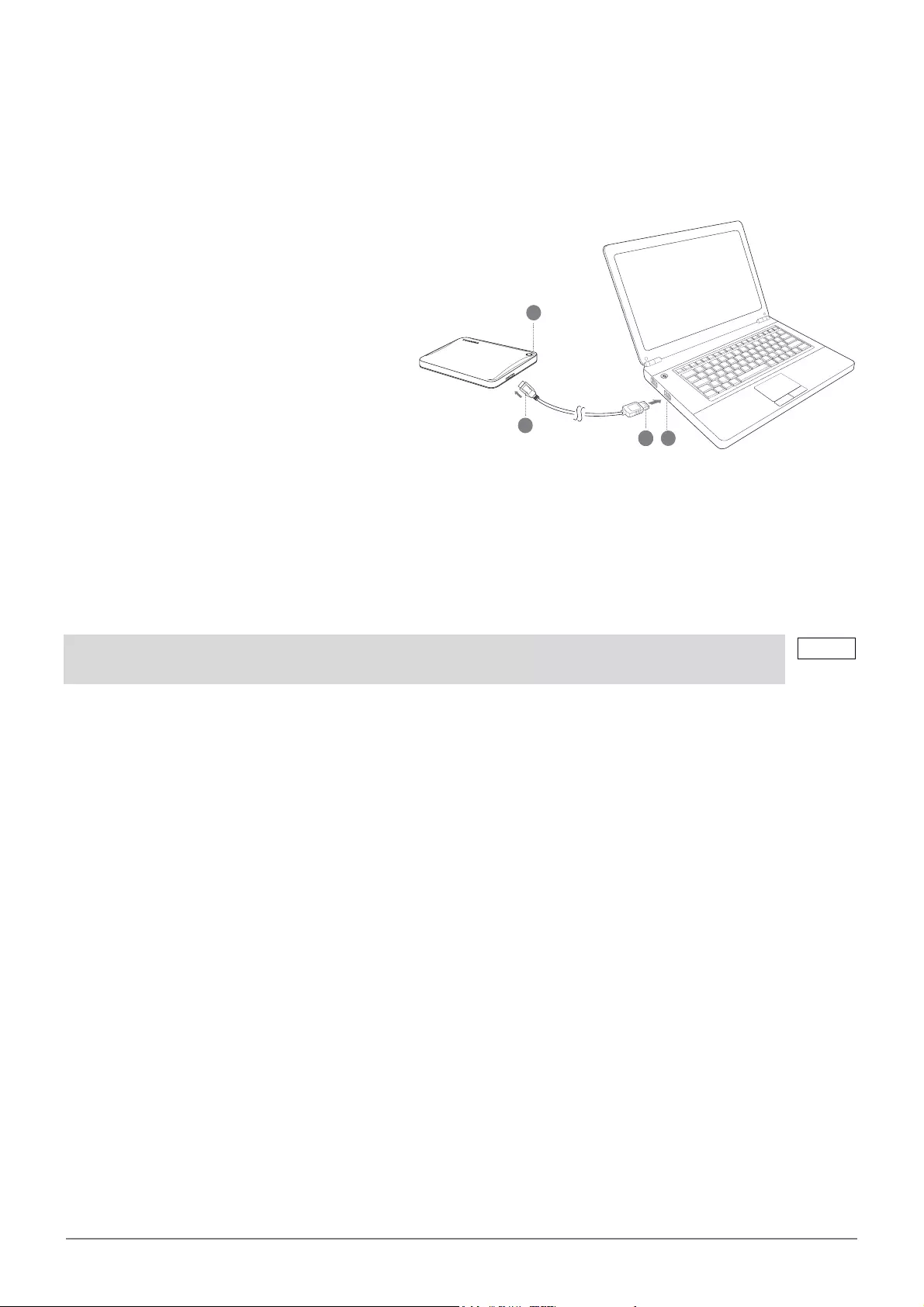
ﻡﺩﺧﺗﺳﻣﻟﺍ ﻝﻳﻟﺩ-CANVIO ADVANCEAR_3
ﺭﺗﻭﻳﺑﻣﻛﻟﺎﺑ ﺹﺍﺭﻗﻷﺍ ﻙﺭﺣﻣ ﻝﻳﺻﻭﺗ
1. ﻝﺻﻭﻣﻟﺍ ﻝﻳﺻﻭﺗﺑ ﻡﻗ ،ﻝﻣﺎﻛﻟﺎﺑ ﻪﻟ ﻱﺩﻳﻬﻣﺗﻟﺍ ﻝﻳﻣﺣﺗﻟﺍﻭ ﺭﺗﻭﻳﺑﻣﻛﻟﺍ ﻝﻳﻐﺷﺗ ﻊﻣUSB 3.0 Standard-A ﺫﻔﻧﻣﺑ USB ﺭﻭﺣﻣﺑ ﻭﺃ ﻑﻳﺿﻣﻟﺍ ﻡﺎﻅﻧﺑ
USB.ﻁﺷﻧ
2. ﻝﺻﻭﻣﻟﺍ ﻝﻳﺻﻭﺗﺑ ﻥﻵﺍ ﻡﻗUSB 3.0 micro-B.ﻪﺳﻔﻧ ﺹﺍﺭﻗﻷﺍ ﻙﺭﺣﻣﻟ ﻝﺑﺎﻘﻣﻟﺍ ﺫﻔﻧﻣﻟﺎﺑ
>Windows PC<
،ﺭﻭﻔﻟﺍ ﻰﻠﻋﻭ
ﺕﺎﻧﺎﻳﺑﻟﺍ/ﺔﻗﺎﻁﻟﺍ ﺭﺷﺅﻣ ﺔﺑﻣﻟ ءﻲﺿﺗ ﻑﻭﺳ
ءﺎﺑﺭﻬﻛﻟﺎﺑ ﻙﺭﺣﻣﻟﺍ ﺩﻳﻭﺯﺗ ﻡﺗﻳﺳ
» ﻲﻓ ﺩﻳﺩﺟ ﻙﺭﺣﻣ ﺔﻧﻭﻘﻳﺃ ﺭﻬﻅﺗ ﻥﺃ ﺏﺟﻳﻭ ﻙﺭﺣﻣﻟﺍ ﻝﻳﻣﺣﺗ ﺏﺟﻳMy Computer«
>Mac<
،ﺭﻭﻔﻟﺍ ﻰﻠﻋﻭ
ﺕﺎﻧﺎﻳﺑﻟﺍ/ﺔﻗﺎﻁﻟﺍ ﺭﺷﺅﻣ ﺔﺑﻣﻟ ءﻲﺿﺗ ﻑﻭﺳ
ﻡﺍﺩﺧﺗﺳﻼﻟ ًﺍﺯﻫﺎﺟ ﺢﺑﺻﻳﻭ ﻙﺭﺣﻣﻟﺍ ﻝﻳﻐﺷﺗ ﻡﺗﻳ
ﻝﺻﻭﻣUSB 3.0 Micro-B ﻑﻳﺿﻣ ﺫﻔﻧﻣUSB 3.0
ﻊﻣ ﻖﻓﺍﻭﺗﻣUSB 2.0ﻖﺑﺎﺳﻟﺍ
ﻝﺻﻭﻣUSB 3.0 Standard-Aﺕﺎﻧﺎﻳﺑﻟﺍ/ﺔﻗﺎﻁﻟﺍ ﺭﺷﺅﻣ ﺔﺑﻣﻟ
ﻡﻛﺣﺗ ﺓﺩﺣﻭ ﺝﺎﺗﺣﺗ ﺩﻗUSB 3.0 Express Card Host Controller ﺫﻔﻧﻣ ﺭﺗﻭﻳﺑﻣﻛﻟﺎﺑ ﻥﻛﻳ ﻡﻟ ﺍﺫﺇ ﺭﺗﻭﻳﺑﻣﻛﻠﻟ USB ﺎﺿﻳﺃ ﻙﻧﻛﻣﻳﻭ .
ﺫﻔﻧﻣﺑ ﺯﺎﻬﺟﻟﺍ ﻝﻳﺻﻭﺗUSB 2.0 ﻰﻟﺇ ﺽﻔﺧﻧﻳﺳ ﻝﻘﻧﻟﺍ ﻝﺩﻌﻣ ﻥﻛﻟﻭ ﺭﺗﻭﻳﺑﻣﻛﻟﺎﺑ USB 2.0.
1
2 3
4
ﻣﻠﺣﻭﻅﺔ
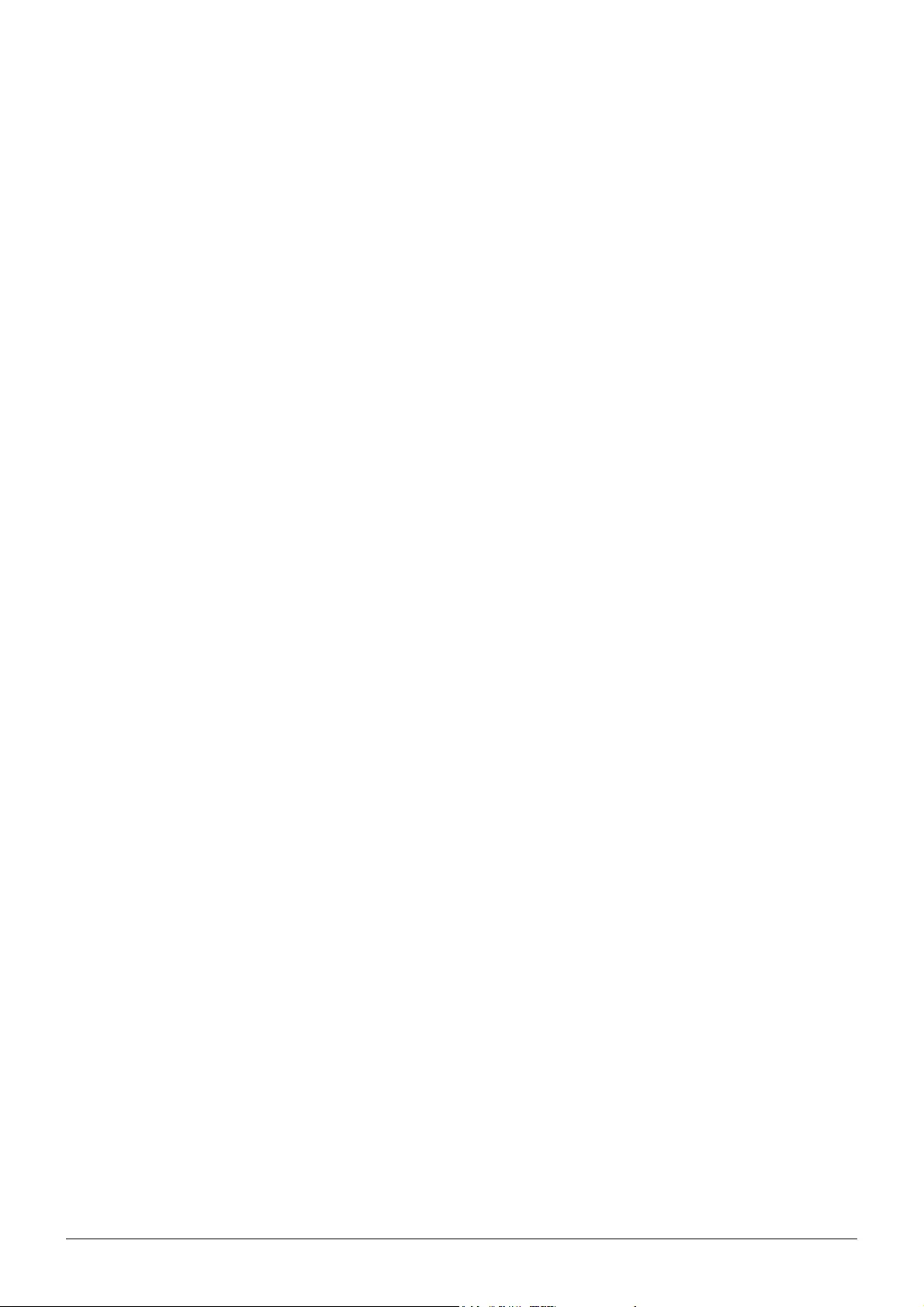
ﻡﺩﺧﺗﺳﻣﻟﺍ ﻝﻳﻟﺩ-CANVIO ADVANCEAR_4
ﻪﻠﺻﻓﻭ ﺹﺍﺭﻗﻷﺍ ﻙﺭﺣﻣ ﻙﻓ
.ﺕﻗﻭﻟﺍ ﻙﻟﺫ ﻲﻓ ﻙﺭﺣﻣﻟﺍ ﻰﻠﻋ ﺔﺑﻭﺗﻛﻣ ﻥﻭﻛﺗ ﺩﻗ ﺕﺎﻧﺎﻳﺑﻟﺍ ﻩﺫﻫ ﻥﻷ ﻝﺑﻛﻟﺍ ﻝﺻﻓ ﻝﺑﻗ ﻙﺭﺣﻣﻟﺍ ﻝﻳﺻﻭﺗ ﻡﺩﻌﺑ ﺓﺩﺷﺑ ﻰﺻﻭﻳ ﺩﻗﻭ ﺕﺎﻧﺎﻳﺑﻟﺍ ﻩﺫﻫ ﻥﺍﺩﻘﻓ ﻡﺗﻳﺳ
!ﻑﻠﺗﻠﻟ ﻙﺭﺣﻣﻟﺍ ﺽﺭﻌﺗﻳ
.ﻥﺎﻣﺄﺑ ﻙﺭﺣﻣﻟﺍ ﻙﻔﻟ ﺔﻳﻟﺎﺗﻟﺍ ﺕﺍﻭﻁﺧﻟﺍ ﻉﺎﺑﺗﺍ ﻰﺟﺭﻳ
>Windows PC<
1.» ﺔﻧﻭﻘﻳﺃ ﻰﻠﻋ ﺭﻘﻧﺍHardware and Eject Media.«
.ﺭﺗﻭﻳﺑﻣﻛﻟﺎﺑ ﺔﻠﺻﻭﻣﻟﺍ ﺔﻳﺟﺭﺎﺧﻟﺍ ﺓﺯﻬﺟﻷﺎﺑ ﺔﻣﺋﺎﻗ ﺔﻘﺛﺑﻧﻣ ﺔﻟﺎﺳﺭ ﻊﺑﺭﻣ ﺽﺭﻌﻳ ﻑﻭﺳ
2. ﻙﺭﺣﻣ ﺭﺗﺧﺍTOSHIBA.ﻪﺟﺍﺭﺧﻹ
.ﻥﺎﻣﺄﺑ ﺯﺎﻬﺟﻟﺍ ﺝﺍﺭﺧﺇ ﻥﻵﺍ ﻥﻛﻣﻳ ﻪﻧﺄﺑ ﺭﺎﻌﺷﺇ ﻰﻠﻋ ٍﻥﺍﻭﺛ ﻊﺿﺑ ﺩﻌﺑ ﻝﺻﺣﺗ ﻑﻭﺳ
3.» ﻕﻭﻓ ﺭﻘﻧﺍOK.ﻥﻵﺍ ﺹﺍﺭﻗﻷﺍ ﻙﺭﺣﻣ ﻝﺻﻓ ﻙﻧﻛﻣﻳﻭ (ﻖﻓﺍﻭﻣ) «
>Mac<
ﻰﻠﻋ ﻁﻐﺿﻟﺍ ﻊﻣ ﺕﺑﺎﺛﻟﺍ ﺹﺭﻘﻟﺍ ﺔﻧﻭﻘﻳﺃ ﻕﻭﻓ ﺭﻘﻧﺍCTRL» ﺭﺗﺧﺍﻭ Eject.(ﺝﺍﺭﺧﺇ) «
ﻭﺃ
.ﺕﻼﻣﻬﻣﻟﺍ ﻰﻟﺇ ﺕﺑﺎﺛﻟﺍ ﺹﺭﻘﻟﺍ ﺯﻣﺭ ﺏﺣﺳﺍ
.ﻥﻵﺍ ﺹﺍﺭﻗﻷﺍ ﻙﺭﺣﻣ ﻝﺻﻓ ﻙﻧﻛﻣﻳ
ﻑﻼﻐﻟﺍ / ﻙﺭﺣﻣﻟﺍ ﺔﺑﻠﻋ ﻑﻳﻅﻧﺗ
ﻰﻠﻋ ﻥﻛﻣﻣﻟﺍ ﻲﻘﺑﺗﻣﻟﺍ ﻝﺋﺎﺳﻟﺍ ﺢﺳﻣ ﻡﺗﻳﺳ ﻪﻧﺃ ﻥﻣ ﺩﻛﺄﺗﻟﺍﻭ ﻪﻔﻳﻅﻧﺗﻟ ﺔﻳﺳﺎﻳﻗ ﺕﺎﺟﺗﻧﻣ ﻡﺍﺩﺧﺗﺳﺍ ﺡﺭﺗﻘﻧﻭ .ﻪﻔﻳﻅﻧﺗ ﻝﺑﻗ ﺭﺗﻭﻳﺑﻣﻛﻟﺍ ﻥﻣ ﺎﻳﻠﻌﻓ ﻙﺭﺣﻣﻟﺍ ﻝﺻﻓ ﻥﻣ ﺩﻛﺄﺗ
.ﺢﻁﺳﻟﺍ
ﺔﻳﻓﺎﺿﺇ ﺔﺣﻳﺻﻧ
ﺓﺭﺍﺩﺇ ﻭﺃ ﺕﺎﻧﺎﻳﺑﻠﻟ ﻲﻁﺎﻳﺗﺣﻻﺍ ﺦﺳﻧﻟﺍ ﻭﺃ ﻙﺭﺣﻣﻟﺍ ﺔﻳﻣﺳﺗ ﺓﺩﺎﻋﺇ ﻝﺛﻣ ﻱﺩﺎﻌﻟﺍ ﻝﻳﻐﺷﺗﻠﻟ ﺭﺧﺁ ءﺍﺭﺟﺇ ﻱﺄﺑ ﻡﺎﻳﻘﻟﺍ ﻝﺑﻗ ﻝﻳﻐﺷﺗﻟﺍ ﻡﺎﻅﻧ ﻡﺩﺧﺗﺳﻣ ﻝﻳﻟﺩ ﺓءﺍﺭﻗ ﺡﺭﺗﻘﻧ
.ﺕﺎﻔﻠﻣﻟﺍ
.ءﺍﺩﻷﺍ ﻥﻳﺳﺣﺗﻭ ﺹﺭﻘﻟﺍ ﺔﺋﺯﺟﺗ ﺔﻟﺍﺯﺇ ﻝﺛﻣ ﺔﻧﺎﻳﺻﻟﺍ ﻡﺎﻬﻣﻟ ﺔﺑﺳﻧﻟﺎﺑ ﻝﻳﻐﺷﺗﻟﺍ ﻡﺎﻅﻧ ﻡﺩﺧﺗﺳﻣ ﻝﻳﻟﺩﻟ ﻉﻭﺟﺭﻟﺍ ﺎًﺿﻳﺃ ﺡﺭﺗﻘﻧﻭ
ﺓﺩﺍﻭﺭﻁ ﺞﻣﺍﺭﺑ ﻭﺃ ﺕﺎﺳﻭﺭﻳﻔﻟﺍ ﺞﻣﺍﺭﺑ ﺎﻬﺑﺑﺳﺗ ﻲﺗﻟﺍ ﺓﺩﻭﺻﻘﻣﻟﺍ ﺭﺍﺭﺿﻷﺍ ﻥﻣ ﻙﺗﺎﻧﺎﻳﺑ ﺔﻳﺎﻣﺣﻟ ﺕﺎﺳﻭﺭﻳﻔﻟﺍ ﺔﺣﻓﺎﻛﻣﻟ ﺕﺑﺛﻣ ﺞﻣﺎﻧﺭﺑ ﺩﻭﺟﻭ ﺓﺩﺷﺑ ﺎًﺿﻳﺃ ﺡﺭﺗﻘﻧﻭ
)trojan.(
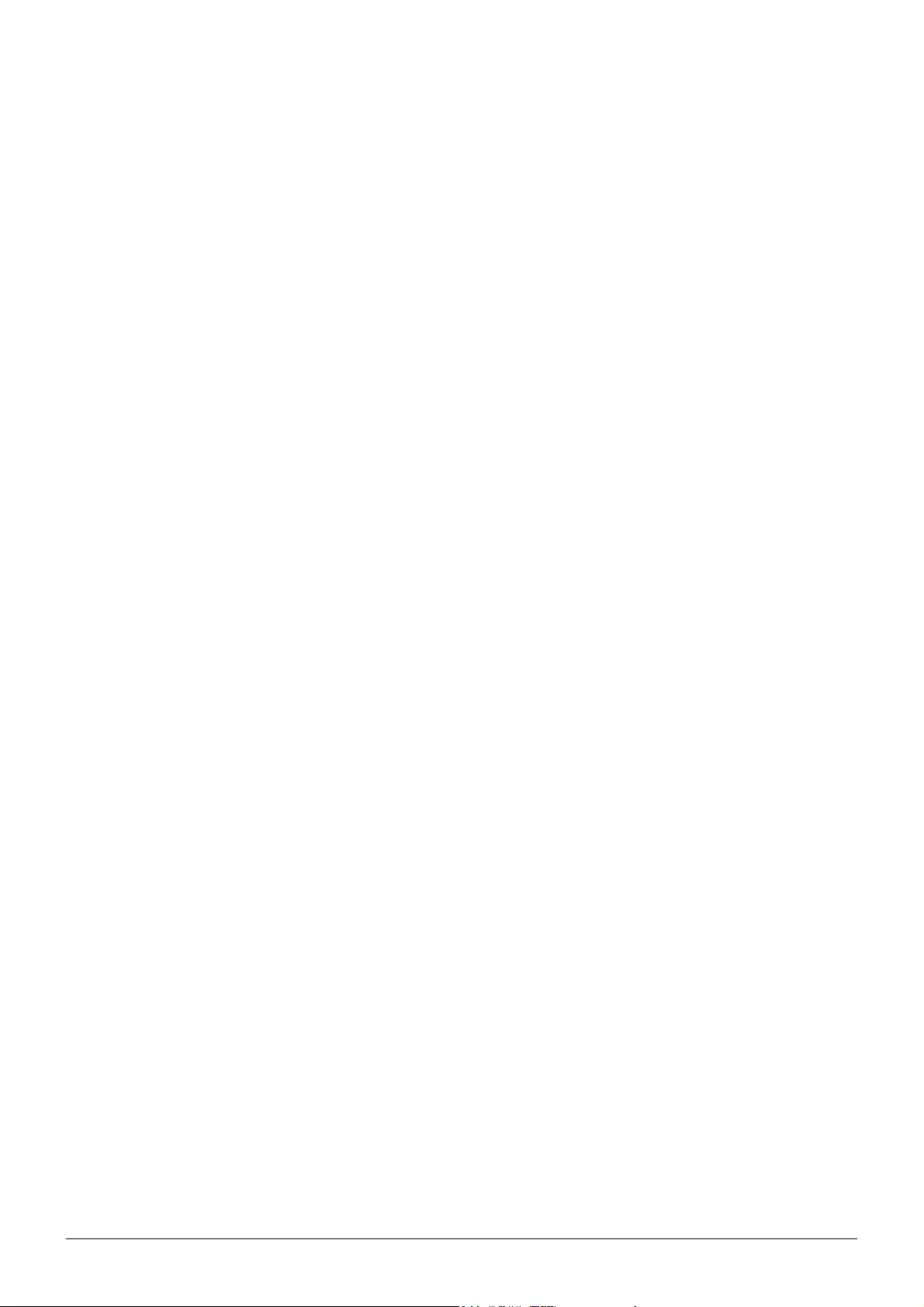
ﻡﺩﺧﺗﺳﻣﻟﺍ ﻝﻳﻟﺩ-CANVIO ADVANCEAR_5
ﺓﺭﺭﻛﺗﻣﻟﺍ ﺔﻠﺋﺳﻷﺍ
:ﺱ ﻝﻳﻐﺷﺗ ﺞﻣﺍﺭﺑ ﻰﻟﺇ ﺝﺎﺗﺣﺃ ﻝﻫUSB ﻝﻳﻐﺷﺗﻟﺍ ﻡﺎﻅﻧ ﻰﻠﻋ Windows؟
:ﺝ .ﻙﻳﺩﻟ ﻝﻳﻐﺷﺗﻟﺍ ﻡﺎﻅﻧ ﻲﻓ ﻝﻌﻔﻟﺎﺑ ﺓﺩﻭﺟﻭﻣ ﻲﻬﻓ ،ﻻ
:ﺱ ؟ﻙﺭﺣﻣﻟﺍ ﻥﻣ ﻡﺎﻅﻧﻠﻟ ﻱﺩﻳﻬﻣﺗﻟﺍ ﻝﻳﻣﺣﺗﻟﺍ ﻲﻧﻧﻛﻣﻳ ﻝﻫ
:ﺝ ﻡﺎﻅﻧ ﻥﻷ ،ﻻWindows.ﺔﻳﺟﺭﺎﺧﻟﺍ ﺔﺗﺑﺎﺛﻟﺍ ﺹﺍﺭﻗﻷﺍ ﺕﺎﻛﺭﺣﻣ ﻥﻣ ﻱﺩﻳﻬﻣﺗﻟﺍ ﻝﻳﻣﺣﺗﻟﺍ ﻡﻋﺩﻳ ﻻ
:ﺱ ؟ﺔﺣﻭﺭﻣﻟ ﻙﺭﺣﻣﻟﺍ ﺝﺎﺗﺣﻳ ﻻ ﺍﺫﺎﻣﻟ
:ﺝ .ﺕﻣﺎﺻ ﻪﺑﺷ ﻝﻳﻐﺷﺗ ﻰﻟﺇ ﻱﺩﺅﻳ ﺍﺫﻫﻭ .ﺔﺣﻭﺭﻣﻟ ﺔﺟﺎﺣ ﻼﻓ ﻲﻟﺎﺗﻟﺎﺑﻭ ﻝﺿﻓﺃ ﻝﻛﺷﺑ ﺓﺭﺍﺭﺣﻟﺍ ﺩﻳﺩﺑﺗﻟ ﺕﺎﻛﺭﺣﻣﻟﺍ ﻡﻳﻣﺻﺗ ﻡﺗ
:ﺱ ﻲﻓ ﺔﻧﻳﺑﻣﻟﺍ) ﻙﺭﺣﻣﻟﺍ ﺔﻌﺳ ﻥﻭﻛﺗ ﺍﺫﺎﻣﻟWindows؟ﻙﺭﺣﻣﻠﻟ ﺔﻳﻠﻌﻔﻟﺍ ﺔﻌﺳﻟﺍ ﻥﻣ ﻝﻗﺃ (
:ﺝ .ﺔﻌﺳﻟﺍ ﺏﺎﺳﺣ ﻕﺭﻁ ﻑﻼﺗﺧﺍ ﺏﺑﺳﺑ ﻕﺭﻔﻟﺍ ﺍﺫﻫ ﺭﻳﺳﻔﺗ ﻥﻛﻣﻳ
.ﻲﺋﺎﻧﺛﻟﺍ ﻡﺎﻅﻧﻟﺎﺑ ﻝﻳﻐﺷﺗﻟﺍ ﻡﺎﻅﻧ ﺏﺳﺣﻳ ﺎﻣﻧﻳﺑ ﻱﺭﺷﻌﻟﺍ ﻡﺎﻅﻧﻟﺎﺑ ﺔﺗﺑﺎﺛﻟﺍ ﺹﺍﺭﻗﻷﺍ ﺕﺎﻛّ
ﺭﺣﻣﻟ ﺔﻌّﻧﺻُﻣﻟﺍ ﺕﺎﻬﺟﻟﺍ ﺏﺳﺣﺗ
:ﻱﺭﺷﻌﻟﺍ ﻡﺎﻅﻧﻠﻟ ﻝﺎﺛﻣ
1 = ﺕﻳﺎﺑﺍﺭﻳﺗ 1,000 ﺕﻳﺎﺑﺎﺟﻳﺟ
1 = ﺕﻳﺎﺑﺎﺟﻳﺟ 1,000 = ﺕﻳﺎﺑﺎﺟﻳﻣ 1,000,000 = ﺕﻳﺎﺑﻭﻠﻳﻛ 1,000,000,000ﺕﻳﺎﺑ
:ﻲﺋﺎﻧﺛﻟﺍ ﻡﺎﻅﻧﻠﻟ ﻝﺎﺛﻣ
1 = ﺕﻳﺎﺑﺎﺟﻳﺟ 1,024 = ﺕﻳﺎﺑﺎﺟﻳﻣ 1,048,576 = ﺕﻳﺎﺑﻭﻠﻳﻛ 1,073,741,824ﺕﻳﺎﺑ
ﺕﺑﺎﺛﻟﺍ ﺹﺭﻘﻟﺍ ﺭﻬﻅﻳ ،ﻙﻟﺫﻟ ﺔﺟﻳﺗﻧﻭ1 ﻲﻓ (ﻱﺭﺷﻋ) ﺕﻳﺎﺑﺍﺭﻳﺗ Windows ﻪﺑﻭ 931.(ﻲﺋﺎﻧﺛ) ﻁﻘﻓ ﺕﻳﺎﺑﺎﺟﻳﺟ
:ﺱ ؟ﺭﺧﻵ ﺭﺗﻭﻳﺑﻣﻛ ﻥﻣ ﻝﻳﻐﺷﺗ ﻡﺎﻅﻧ ﺦﺳﻧﻟ ﻙﺭﺣﻣﻟﺍ ﻡﺍﺩﺧﺗﺳﺍ ﻲﻧﻧﻛﻣﻳ ﻝﻫ
:ﺝ .ﻝﻣﻌﻳ ﻻ ﻱﺩﻳﻠﻘﺗﻟﺍ ﺦﺳﻧﻟﺍ .ﺕﻳﺑﺛﺗﻠﻟ ﻝﻳﻐﺷﺗﻟﺍ ﻡﺎﻅﻧ ﺩﺭﻭﻣ ﺕﺎﻣﻳﻠﻌﺗ ﻉﺎﺑﺗﺎﺑ ﻡﻭﻘﺗ ﻥﺃ ﺏﺟﻳﻓ ،ﻻ
ﺕﻼﻛﺷﻣﻟﺍ ﻝﺣ
.ﻕﻼﻁﻹﺍ ﻰﻠﻋ ﺹﺍﺭﻗﻷﺍ ﻙﺭﺣﻣ ﻰﻠﻋ ﺭﺗﻭﻳﺑﻣﻛﻟﺍ ﻑﺭﻌﺗﻳ ﻻ
.ﺔﻧﻣﺁ ﻙﻳﺩﻟ ﺕﻼﻳﺻﻭﺗﻟﺍ ﻊﻳﻣﺟ ﻥﺃ ﻥﻣ ﺩﻛﺄﺗ
ﺭﻭﺣﻣ ﺭﺑﻋ ﻼﺻﻭﻣ ﻙﺭﺣﻣﻟﺍ ﻥﺎﻛ ﺍﺫﺇUSB.ﻪﺑ ﺔﺻﺎﺧﻟﺍ ﺔﻳﺋﺎﺑﺭﻬﻛﻟﺍ ﺔﻳﺫﻐﺗﻟﺍ ﻪﻳﺩﻟ ﻥﺃ ﻥﻣ ﺩﻛﺄﺗ ،
) ﻥﻳﺳﺣﺗ ﺔﻗﺎﻁﺑ ﻡﺩﺧﺗﺳﺗ ﺕﻧﻛ ﺍﺫﺇadd-on card.ﺔﺗﺑﺎﺛﻟﺍ ﺞﻣﺍﺭﺑﻟﺍﻭ ﺞﻣﺍﺭﺑﻟﺍ ﺙﻳﺩﺣﺗﺑ ﻡﻗﻭ ﺢﻳﺣﺻ ﻝﻛﺷﺑ ﻝﻣﻌﺗ ﺎﻬﻧﺃ ﻥﻣ ﺩﻛﺄﺗ ،(
؟ﻪﻠﻳﻐﺷﺗ ءﺎﻧﺛﺃ ﺎﺋﻓﺍﺩ ﻙﺭﺣﻣ ﻥﺎﻛ ﺍﺫﺇ ﺭﻳﻁﺧ ﺭﻣﻷﺍ ﻝﻫ
:ﺝ .ﺍ ً
ﺭﻳﻁﺧ ﺱﻳﻠﻓ ﻲﻟﺎﺗﻟﺎﺑﻭ ﻲﻌﻳﺑﻁ ﺭﻣﺃ ﺍﺫﻫ
.«ءﺩﺑﻟﺍ ﺯﺎﻬﺟﻟﺍ ﻰﻠﻋ ﺭّﺫﻌﺗﻳ» ﺔﻟﺎﺳﺭ ﺹﺍﺭﻗﻷﺍ ﻙّﺭﺣﻣ ﺭﻬﻅُﻳ
:ﺝ .ﺔﻣﺩﺧ ﺏﻠﻁﺗﻳﻭ ﻝﻠﺧ ﻪﺑ ﻙﺭﺣﻣﻟﺍ ﻥﺃ ﺎﻣﺇﻭ ﺕﻼﻳﺻﻭﺗﻟﺍ ﻥﻣ ﻖﻘﺣﺗﺗ ﻥﺃ ﺏﺟﻳﻭ ﺔﻗﺎﻁ ﺔﻠﻛﺷﻣ ﺎﻬﻧﺃ ﺎﻣﺇ .ﻙﻟﺫﻟ ﻥﻼﻣﺗﺣﻣ ﻥﺎﺑﺑﺳ ﻙﺎﻧﻫ
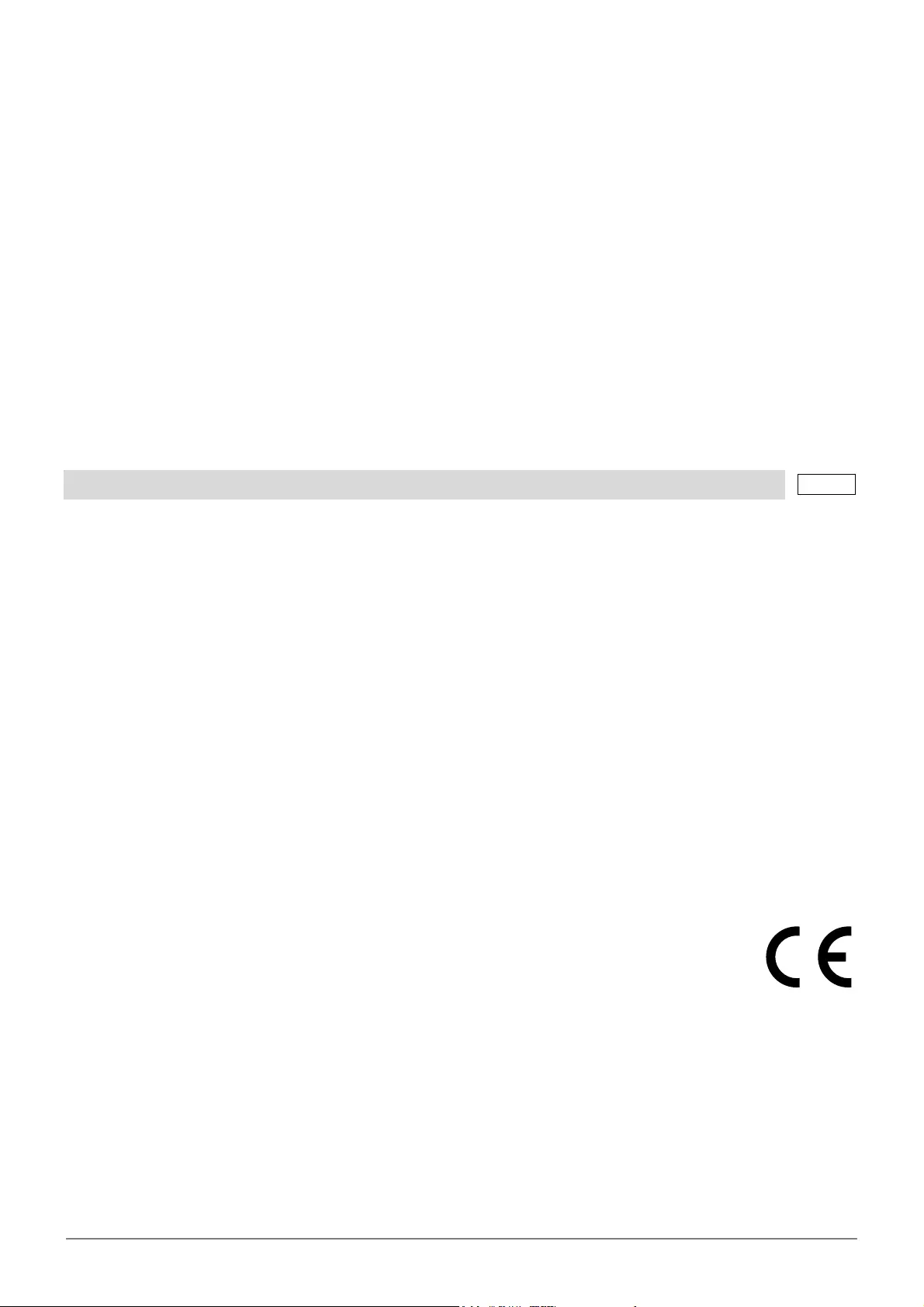
ﻡﺩﺧﺗﺳﻣﻟﺍ ﻝﻳﻟﺩ-CANVIO ADVANCEAR_6
» ﻲﻓ ﻙﺭﺣﻣﻟﺍ ﺔﻳﺅﺭ ﻊﻳﻁﺗﺳﺃ ﻻMy Computer ﻲﻓ ﺭﻬﻅﻳ ﻪﻧﻛﻟﻭ «Device Manager.
:ﺝ:ﺔﻳﻟﺎﺗﻟﺍ ﺕﺎﻣﻳﻠﻌﺗﻟﺍ ﻊﺑﺗﺍ
1.» ﻰﻠﻋ ﻥﻣﻳﻷﺍ ﺱﻭﺎﻣﻟﺍ ﺭﺯﺑ ﺭﻘﻧﺍMy Computer.«
2.» ﺭﺗﺧﺍManage.ﺔﻘﺛﺑﻧﻣﻟﺍ ﺔﻣﺋﺎﻘﻟﺍ ﻲﻓ «
3.» ﺭﺗﺧﺍDisk Management.«
.ﺔﺣﺎﺗﻣﻟﺍ ﻥﻳﺯﺧﺗﻟﺍ ﺓﺯﻬﺟﺄﺑ ﺔﻣﺋﺎﻗ ﻯﺭﺗﺳ
4..ﺔﻣﺋﺎﻘﻟﺍ ﻲﻓ ﺝﺭﺩُﻣ ﺹﺍﺭﻗﻷﺍ ﻙﺭﺣﻣ ﻥﺃ ﻥﻣ ﺩﻛﺄﺗ
5.» ﺭﺗﺧﺍﻭ ﻥﻣﻳﻷﺍ ﻊﺑﺭﻣﻟﺍ ﻰﻠﻋ ﻥﻣﻳﻷﺍ ﺱﻭﺎﻣﻟﺍ ﺭﺯﺑ ﺭﻘﻧﺍDelete Partition.ﺔﻘﺛﺑﻧﻣﻟﺍ ﺔﻣﺋﺎﻘﻟﺍ ﻲﻓ «
6.» ﺭﺗﺧﺍﻭ ﻊﺑﺭﻣﻟﺍ ﻰﻠﻋ ﻥﻣﻳﻷﺍ ﺱﻭﺎﻣﻟﺍ ﺭﺯﺑ ﺭﻘﻧﺍCreate New Partition.ﺔﻘﺛﺑﻧﻣﻟﺍ ﺔﻣﺋﺎﻘﻟﺍ ﻲﻓ «
7.» ﺭﺗﺧﺍ ﻡﺛPrimary Partition.ﻲﻟﺎﺗﻟﺍ ﻰﻠﻋ ﺭﻘﻧﺍ .ﻡﻳﺳﻘﺗﻟﺍ ﺞﻟﺎﻌﻣ ﺓﺫﻓﺎﻧ ﻲﻓ «
8..ﻲﻟﺎﺗﻟﺍ ﻰﻠﻋ ﺭﻘﻧﺍ .ﻩﺭﻳﻳﻐﺗ ﻙﻧﻛﻣﻳ ﻱﺫﻟﺍ ﺹﺍﺭﻗﻷﺍ ﻙﺭﺣﻣ ﻑﺭﺣ ﺽﺭﻋ ﻡﺗﻳﺳ
9..ﻙﺭﺣﻣﻟﺍ ﻖﻳﺳﻧﺗﻟ ﺩﻳﻛﺄﺗﻟﺎﺑ ﻡﻗ
» ﺔﻟﺎﺳﺭﻟﺍ ﻲﻘﻠﺗﺃCould not complete format.ﻙﺭﺣﻣﻟﺍ ﻖﻳﺳﻧﺗ ﻝﻭﺎﺣﺃ ﺎﻧﺃﻭ (ﻖﻳﺳﻧﺗﻟﺍ ﻝﺎﻣﻛﺇ ﺭﺫﻌﺗ) «
:ﺝ ﺕﺎﻔﻠﻣﻟﺍ ﻡﺎﻅﻧﺑ ﺹﺍﺭﻗﻷﺍ ﻙﺭﺣﻣ ﻖﻳﺳﻧﺗ ﺏﺑﺳﺑ ﻙﻟﺫ ﻥﻭﻛﻳ ﻥﺃ ﻥﻛﻣﻳFAT» ﺕﺎﻔﻠﻣﻟﺍ ﻡﺎﻅﻧ ﺏﺭﺟ .NTFS.ﺔﻠﻛﺷﻣﻟﺍ ﻙﻟﺫ ﻝﺣﻳ ﻥﺃ ﺏﺟﻳﻭ .«
ﺎﺑﻳﺷﻭﺗ ﻡﻋﺩ
؟ﺓﺩﻋﺎﺳﻣ ﺩﻳﺭﺗ ﻝﻫ
:ﺎﺑﻳﺷﻭﺗﺑ ﺔﺻﺎﺧﻟﺍ ﺕﺑﺎﺛﻟﺍ ﺹﺭﻘﻟﺍﻭ ﻥﻳﺯﺧﺗﻟﺍ ﺕﺎﺟﺗﻧﻣ ﻡﻋﺩ ﺔﺣﻔﺻﺑ ﻝﺎﺻﺗﻻﺍ ﻰﺟﺭﻳ
www.toshiba-storage.com/support
:ﺓﺭﺎﻳﺯ ﻰﺟﺭﻳ ،ﻥﺎﻣﺿﻟﺍ ﺕﺎﺑﻟﺎﻁﻣ ﻰﻠﻋ ﻉﻼﻁﻼﻟ
www.toshiba-storage.com/warranty-claims
ﺔﻳﻣﻳﻅﻧﺗﻟﺍ ﺕﺎﻧﺎﻳﺑﻟﺍ
ﺭﻳﻳﺎﻌﻣﻟ ﻉﻭﺿﺧﻟﺍCE
.ﻪﻳﻠﻋ ﺓﺩﻭﺟﻭﻣﻟﺍ ﺕﺎﻧﺎﻳﺑﻟﺍ ﺔﻓﺎﻛ ﻑﺫﺣ ﻡﺗﻳﺳ ﻙﺑ ﺹﺎﺧﻟﺍ ﻙﺭﺣﻣﻟﺍ ﺔﺋﻳﻬﺗﺑ ﻡﻭﻘﺗ ﺎﻣﺩﻧﻋ
ﺔﻣﻼﻌﺑ ﺞﺗﻧﻣﻟﺍ ﺍﺫﻫ ﻰﻠﻋ ﻡﻳﻠﻌﺗﻟﺍ ﻡﺗﻳCE ﺎﺑﻭﺭﻭﺃ ﺎﺑﻳﺷﻭﺗ ﺭﺑﺗﻌﺗ .ﺎﻬﺑ ﻝﻭﻣﻌﻣﻟﺍ ﻲﺑﻭﺭﻭﻷﺍ ﺩﺎﺣﺗﻻﺍ ﺕﺎﻬﻳﺟﻭﺗ ﺕﺎﺑﻠﻁﺗﻣﻟ ًﺎﻘﻓﻭ TOSHIBA
Europe GmbH ﻲﻓ ﺔﻧﺋﺎﻛﻟﺍ Hansaallee 181, 40549 Düsseldorf ﺔﻣﻼﻋ ﻥﻋ ﺔﻟﻭﺅﺳﻣﻟﺍ ﺔﻬﺟﻟﺍ ﻲﻫ ﺎﻳﻧﺎﻣﻟﺄﺑ CE.
ﻣﻠﺣﻭﻅﺔ
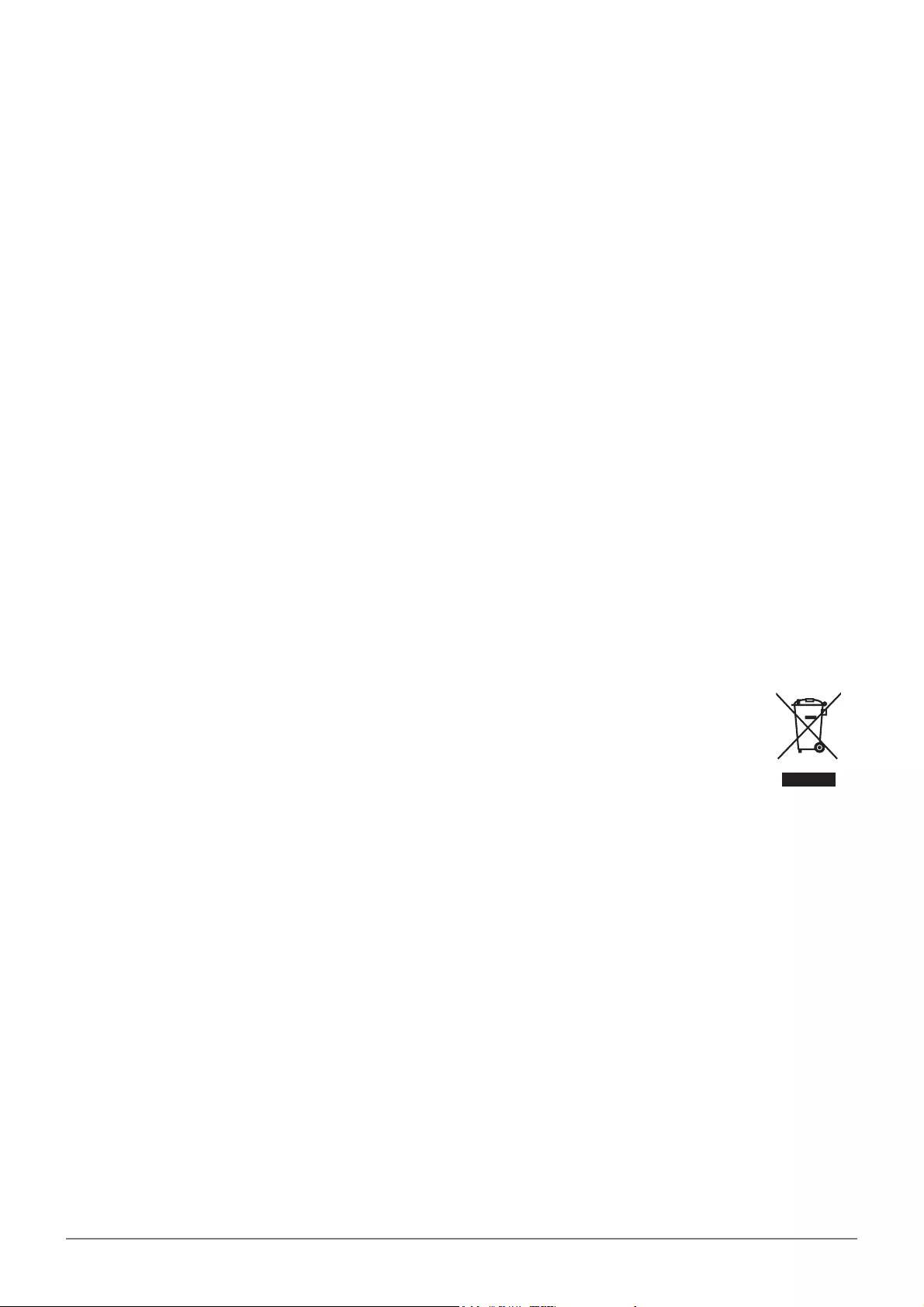
ﻡﺩﺧﺗﺳﻣﻟﺍ ﻝﻳﻟﺩ-CANVIO ADVANCEAR_7
ﻝﻣﻌﻟﺍ ﺔﺋﻳﺑ
) ﻲﺳﻳﻁﺎﻧﻐﻣﻭﺭﻬﻛﻟﺍ ﻉﻭﺿﺧﻟﺍ ﻥﻣ ﻖﻘﺣﺗﻟﺍ ﻡﺗEMC) ﺔﻔﻳﻔﺧﻟﺍ ﺔﻳﻋﺎﻧﺻﻟﺍﻭ ﺔﻳﺭﺎﺟﺗﻟﺍﻭ ﺔﻳﻧﻛﺳﻟﺍ ﺔﺋﻳﺑﻟﺍ ﻰﻣﺳﻳ ﺎﻣﻟ ﺞﺗﻧﻣﻟﺍ ﺍﺫﻫ ﺔﺋﻔﻟ (Residential ,
Commercial & Light Industry Environment ﻡﺍﺩﺧﺗﺳﺍﻭ ﺎﺑﻳﺷﻭﺗ ﺔﻁﺳﺍﻭﺑ ﺎﻬﻧﻣ ﻖﻘﺣﺗﻟﺍ ﻡﺗﻳ ﻡﻟ ﻝﻣﻋ ﺔﺋﻳﺑ ﻱﺄﺑ ﺔﻳﺻﻭﺗﻟﺍ ﻡﺩﻋ ﻭﺃ ﺩﻳﻳﻘﺗ ﺯﻭﺟﻳﻭ .(
ﺍﺫﻫ ﻭﺃ ﻯﺭﺧﻷﺍ ﺕﺎﺟﺗﻧﻣﻟﺍ ﺵﻳﻭﺷﺗ :ﻲﻠﻳ ﺎﻣﻛ ﺓﺩﻣﺗﻌﻣ ﺭﻳﻏ ﻝﻣﻋ ﺕﺎﺋﻳﺑ ﻲﻓ ﺞﺗﻧﻣﻟﺍ ﺍﺫﻫ ﻡﺍﺩﺧﺗﺳﺍ ﻥﻋ ﺔﻣﺟﺎﻧﻟﺍ ﺏﻗﺍﻭﻌﻟﺍ ﻥﻭﻛﺗ ﺩﻗﻭ .ﺕﺎﺋﻳﺑﻟﺍ ﻩﺫﻫ ﻲﻓ ﺞﺗﻧﻣﻟﺍ ﺍﺫﻫ
:ﺔﻠﺻﻟﺍ ﺕﺍﺫ ﺓﺯﻬﺟﻷﺍﻭ ﺓﺩﻣﺗﻌﻣﻟﺍ ﺭﻳﻏ ﻝﻣﻌﻟﺍ ﺕﺎﺋﻳﺑ ﻰﻠﻋ ﻝﺎﺛﻣ .ﻙﻟﺫﻟ ﺔﺟﻳﺗﻧﻛ ﺕﺎﻧﺎﻳﺑﻟﺍ ﺩﺎﺳﻓ ﻭﺃ ﻥﺍﺩﻘﻓ ﻭﺃ ﺕﻗﺅﻣ ﻝﻠﺧ ﺏﺑﺳﺑ ﺔﻁﻳﺣﻣﻟﺍ ﺔﺑﻳﺭﻘﻟﺍ ﺔﻘﻁﻧﻣﻟﺍ ﻲﻓ ﺞﺗﻧﻣﻟﺍ
ﻲﺳﻳﺋﺭ ﻲﺋﺎﺑﺭﻬﻛ ﺩﻬﺟ ﺎﻬﻳﻓ ﻡﺩﺧﺗﺳﻳ ﻲﺗﻟﺍ ﺔﺋﻳﺑﻟﺍ ﻝﺎﺛﻣﻟﺍ ﻝﻳﺑﺳ ﻰﻠﻋ) ﺔﻳﻋﺎﻧﺻﻟﺍ ﺔﺋﻳﺑﻟﺍ380 ﺕﻟﻭﻓ 3 ﺕﻻﺎﺟﻣ ﻰﻟﺇ ﺞﺗﻧﻣﻟﺍ ﺍﺫﻫ ﺵﻳﻭﺷﺗ ﺭﻁﺧ ﺩﻭﻌﻳ :(ﺭﺍﻭﻁﺃ
.ﺔﻗﺎﻁﻟﺍ ﺕﺍﺩﺣﻭ ﻭﺃ ﺓﺭﻳﺑﻛﻟﺍ ﺕﺎﻧﻳﻛﺎﻣﻟﺍ ﻥﻣ ﺏﺭﻘﻟﺎﺑ ًﺎﺻﻭﺻﺧ ﺔﻧﻛﻣﻣ ﺔﻳﻭﻗ ﺔﻳﺳﻳﻁﺎﻧﻐﻣﻭﺭﻬﻛ
ﻲﺑﻁﻟﺍ ﺞﺗﻧﻣﻟﺍ ﻪﻳﺟﻭﺗﻟ ﻉﻭﺿﺧﻟﺍ ﻥﻣ ﻖﻘﺣﺗﻟﺎﺑ ﺎﺑﻳﺷﻭﺗ ﻡﻘﺗ ﻡﻟ :ﺔﻳﺑﻁﻟﺍ ﺔﺋﻳﺑﻟﺍMedical Product Directive ﺞﺗﻧﻣﻟﺍ ﺍﺫﻫ ﻡﺍﺩﺧﺗﺳﺍ ﻥﻛﻣﻳ ﻻ ﻙﻟﺫﻟﻭ
ﺓﺭﺍﺩﻹﺍ ﻊﺿﺗ ﻡﻟ ﺍﺫﺇ ﺕﺎﻳﻔﺷﺗﺳﻣﻟﺍ ﻝﺛﻣ ﺔﻳﺩﺎﻌﻟﺍ ﺔﻳﺑﺗﻛﻣﻟﺍ ﺕﺎﺋﻳﺑﻟﺍ ﻲﻓ ﻡﺍﺩﺧﺗﺳﻻﺍ ﻲﻓ ﺔﻠﻛﺷﻣ ﺩﻭﺟﻭ ﻡﺩﻋ ﺽﺭﺗﻔﻣﻟﺍ ﻥﻣﻭ .ﻖﻘﺣﺗﻟﺍ ﻥﻣ ﺩﻳﺯﻣ ﻥﻭﺩ ﻲﺑﻁ ﺞﺗﻧﻣﻛ
.ًﺍﺩﻭﻳﻗ ﺔﻟﻭﺋﺳﻣﻟﺍ
.(ﺔﺋﻔﻟﺍ) ﺞﺗﻧﻣﻟﺍ ﺍﺫﻫ ﻡﺍﺩﺧﺗﺳﺍ ﺹﻭﺻﺧﺑ ﺢﺋﺎﺻﻧ ﻥﻋ ﺔﻗﻼﻌﻟﺍ ﺕﺍﺫ ﺓﺭﺎﻳﺳﻟﺍ ﻙﻟﺎﻣ ﺕﺎﻣﻳﻠﻌﺗ ﻲﻓ ﺙﺣﺑﻟﺍ ﻰﺟﺭﻳ :ﺕﺍﺭﺎﻳﺳﻟﺍ ﺔﺋﻳﺑ
.ﻡﺍﺩﺧﺗﺳﻻﺍ ﺩﻭﻳﻗ ﺹﻭﺻﺧﺑ ﺔﻳﻭﺟﻟﺍ ﺔﻠﺣﺭﻟﺍ ﻡﻗﺎﻁ ﺕﺎﻣﻳﻠﻌﺗ ﻉﺎﺑﺗﺇ ﻰﺟﺭﻳ :ﻥﺍﺭﻳﻁﻟﺍ ﺔﺋﻳﺑ
) ﻲﺳﻳﻁﺎﻧﻐﻣﻭﺭﻬﻛﻟﺍ ﻉﻭﺿﺧﻟﺎﺑ ﺔﻁﺑﺗﺭﻣﻟﺍ ﺭﻳﻏ ﻯﺭﺧﻷﺍ ﺕﺎﺋﻳﺑﻟﺍEMC(
.ﺔﻳﻭﻘﻟﺍ ﺕﺎﻣﺩﺻﻟﺍ ﺩﺿ ﻥﺻﺣﻣ ﺭﻳﻏ ﻭﻫﻭ ﺔﺑﻭﻁﺭﻟﺍ ﻝﻭﺧﺩ ﺩﺿ ﺔﺻﺎﺧ ﺔﻣﻭﺎﻘﻣ ﻲﻁﻣﻧ ﻲﺑﺗﻛﻣ/ﻲﻟﺯﻧﻣ ﺯﺎﻬﺟﻛ ﺞﺗﻧﻣﻟﺍ ﺍﺫﻫ ﻯﺩﻟ ﺱﻳﻟ :ﺝﺭﺎﺧﻟﺍ ﻲﻓ ﻡﺍﺩﺧﺗﺳﻻﺍ
) ﺔﻳﺭﺎﺟﻔﻧﻻﺍ ﻝﻣﻌﻟﺍ ﺔﺋﻳﺑ ﻝﺛﻣ ﻲﻓ ﺞﺗﻧﻣﻟﺍ ﺍﺫﻫ ﻡﺍﺩﺧﺗﺳﺎﺑ ﺡﻭﻣﺳﻣ ﺭﻳﻏ :ﻱﺭﺎﺟﻔﻧﻻﺍ ﻭﺟﻟﺍEx.ﻩﺫﻫ ﺔﺻﺎﺧﻟﺍ (
:ﻁﻘﻓ ﻲﺑﺭﻭﻷﺍ ﺩﺎﺣﺗﻻﺎﺑ ءﺎﺿﻋﻷﺍ ﻝﻭﺩﻟﺍ ﻰﻠﻋ ﺔﻳﻟﺎﺗﻟﺍ ﺕﺎﻣﻭﻠﻌﻣﻟﺍ ﻱﺭﺳﺗ
ﺔﺣﺋﻻREACHﺭﻳﻳﺎﻌﻣﻠﻟ ﻉﻭﺿﺧﻟﺍ ﻥﺎﻳﺑ -
ﺔﺣﺋﻻ ﺕﺎﺑﻠﻁﺗﻣ ﻊﻳﻣﺟﺑ ﺎﺑﻳﺷﻭﺗ ﻲﻔﺗ ﻑﻭﺳﻭREACH ﺎﻧﺋﻼﻣﻋ ﺩﻳﻭﺯﺗﺑ ﺔﻣﺯﺗﻠﻣ ﻲﻫﻭ (ﺎﻫﺩﻳﻳﻘﺗﻭ ،ﺎﻬﺻﻳﺧﺭﺗﻭ ،ﺎﻬﻣﻳﻳﻘﺗﻭ ،ﺔﻳﺋﺎﻳﻣﻳﻛﻟﺍ ﺩﺍﻭﻣﻟﺍ ﻝﻳﺟﺳﺗ)
ﺔﺣﺋﻼﻟ ﺎﻘﻓﻭ ﺎﻧﺗﺎﺟﺗﻧﻣ ﻲﻓ ﺓﺩﻭﺟﻭﻣﻟﺍ ﺔﻳﺋﺎﻳﻣﻳﻛﻟﺍ ﺩﺍﻭﻣﻟﺍ ﻥﻋ ﺕﺎﻣﻭﻠﻌﻣﺑREACH.
ﺕﺎﺟﺗﻧﻣﻟﺍ ﻥﻣ ﺹﻠﺧﺗﻟﺍ
:ﻁﻘﻓ ﺎﻳﻛﺭﺗﻟ ﺔﺣﻟﺎﺻ ﺔﻳﻟﺎﺗﻟﺍ ﺕﺎﻣﻭﻠﻌﻣﻟﺍ
ﻪﻳﺟﻭﺗ ﻊﻣ ﻖﻓﺍﻭﺗﻣAEEE.
ﻑﻭﺳﻓ ،ﺢﻳﺣﺻ ﻝﻛﺷﺑ ﺞﺗﻧﻣﻟﺍ ﺍﺫﻫ ﻥﻣ ﺹﻠﺧﺗﻟﺍ ﻡﺗ ﺩﻗ ﻪﻧﺃ ﻥﺎﻣﺿ ﺩﻧﻋ .ﺔﻳﻟﺯﻧﻣ ﺔﻣﺎﻣﻘﻛ ﺞﺗﻧﻣﻟﺍ ﺍﺫﻫ ﺔﻠﻣﺎﻌﻣ ﺯﺍﻭﺟ ﻡﺩﻋ ﻰﻟﺇ ﺯﻣﺭﻟﺍ ﺭﻳﺷﻳ
ﺍﺫﻫ ﺕﺎﻔﻠﺧﻣ ﻊﻣ ﺏﺳﺎﻧﻣ ﺭﻳﻏ ﻝﻛﺷﺑ ﻝﻣﺎﻌﺗﻠﻟ ﺔﺟﻳﺗﻧﻛ ﺙﺩﺣﺗ ﺩﻗ ﻲﺗﻟﺍﻭ ﺔﻳﺭﺷﺑﻟﺍ ﺔﺣﺻﻟﺍﻭ ﺔﺋﻳﺑﻟﺍ ﻰﻠﻋ ﺔﻠﻣﺗﺣﻣﻟﺍ ﺔﻳﺑﻠﺳﻟﺍ ﺭﺎﺛﻵﺍ ﻊﻧﻣ ﻰﻠﻋ ﺩﻋﺎﺳﺗ
ﻥﻣ ﺹﻠﺧﺗﻟﺍ ﺔﻣﺩﺧ ﻭﺃ ﻙﺗﻧﻳﺩﻣ ﻲﻓ ﻲﻠﺣﻣﻟﺍ ﺏﺗﻛﻣﻟﺎﺑ ﻝﺎﺻﺗﻻﺍ ﻰﺟﺭﻳ ،ﺞﺗﻧﻣﻟﺍ ﺍﺫﻫ ﺭﻳﻭﺩﺗ ﺓﺩﺎﻋﺇ ﻥﻋ ﺔﻳﻠﻳﺻﻔﺗﻟﺍ ﺕﺎﻣﻭﻠﻌﻣﻟﺍ ﻥﻣ ﺩﻳﺯﻣﻟ .ﺞﺗﻧﻣﻟﺍ
.ﺞﺗﻧﻣﻟﺍ ﻪﻧﻣ ﺕﻳﺭﺗﺷﺍ ﻱﺫﻟﺍ ﺭﺟﺗﻣﻟﺍ ﻭﺃ ﺔﻳﻟﺯﻧﻣﻟﺍ ﺔﻣﺎﻣﻘﻟﺍ
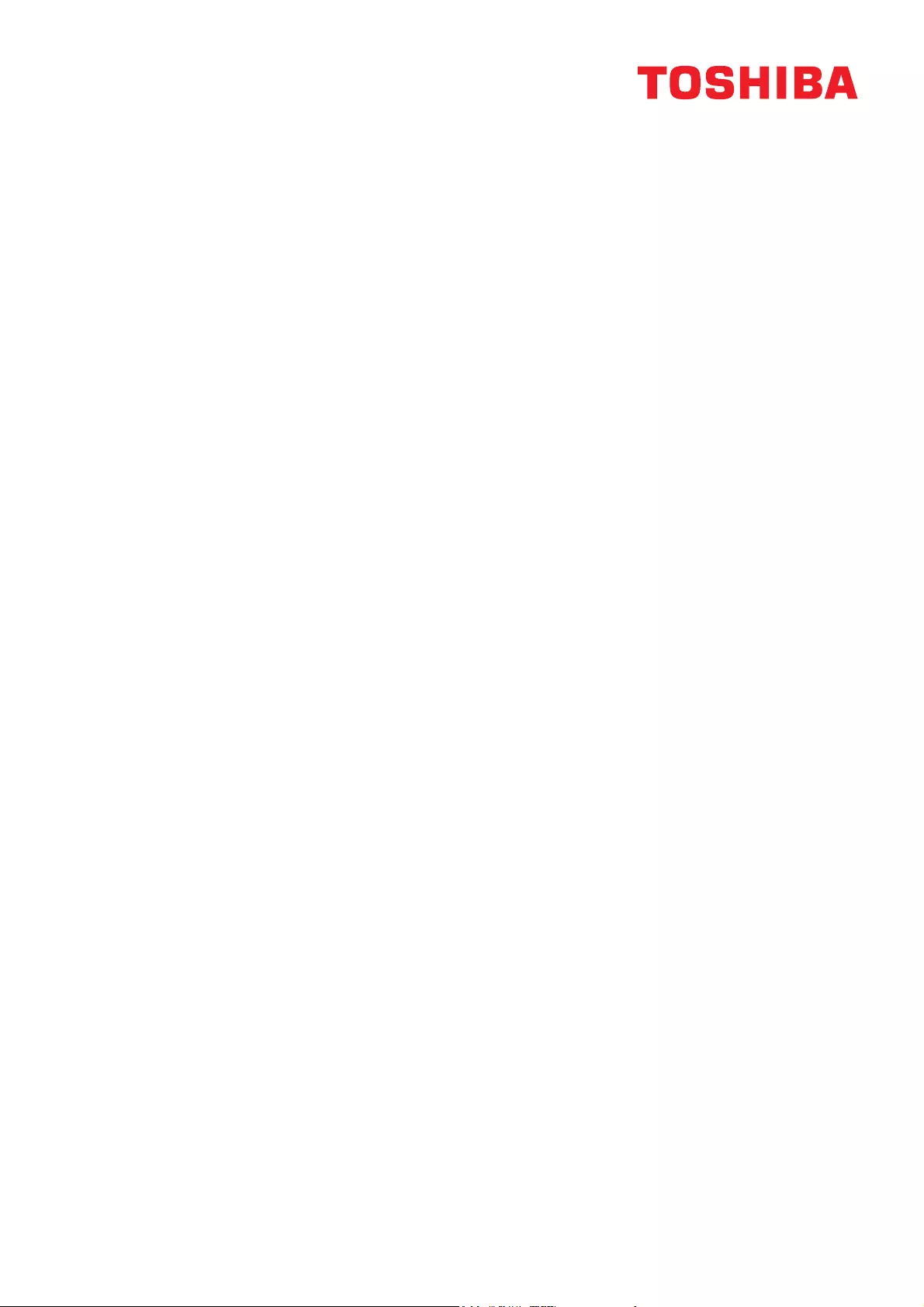
ﺕﺍﺭﺎﻌﺷﺇ
©2020 TOSHIBA Electronics Europe GmbH.ﺔﻅﻭﻔﺣﻣ ﻕﻭﻘﺣﻟﺍ ﻊﻳﻣﺟ .
ﻝﻣﺣﺗﺗ ﻻﻭ .ﺎﻫﺍﺭﺗ ﻲﺗﻟﺍ ﺔﻳﻧﻔﻟﺍ ﺕﺍﺭﻳﻳﻐﺗﻟﺍ ءﺍﺭﺟﺇ ﻲﻓ ﺎﻬﻘﺣﺑ ﺎﺑﻳﺷﻭﺗ ﻅﻔﺗﺣﺗTOSHIBA ﺩﻗ ﻲﺗﻟﺍ ﺓﺭﺷﺎﺑﻣﻟﺍ ﺭﻳﻏ ﻭﺃ ﺓﺭﺷﺎﺑﻣﻟﺍ ﺭﺍﺭﺿﻷﺍ ﻥﻋ ﺔﻳﻟﻭﺅﺳﻣ ﻰﻧﺩﺃ
ﻡﺳﺍ ﺩﻌُﻳ .ﺕﺍﺩﻧﺗﺳﻣﻟﺍﻭ ﺞﺗﻧﻣﻟﺍ ﺍﺫﻫ ﻥﻳﺑ ﻑﻼﺗﺧﻻﺍ ﻭﺃ ﻭﻬﺳﻟﺍ ﻭﺃ ﺄﻁﺧﻟﺍ ﻥﻋ ﺄﺷﻧﺗToshiba ﺔﻛﺭﺷ ﺢﻟﺎﺻﻟ ﺔﻠﺟﺳﻣ ﺔﻳﺭﺎﺟﺗ ﺕﺎﻣﻼﻋ ﺎﻬﺗﺍﺭﺎﻌﺷﻭ Toshiba .
macOS ﺔﻛﺭﺷﻟ ﺔﻳﺭﺎﺟﺗ ﺔﻣﻼﻋ ﻲﻫ Apple Inc.
.ﺎﻬﻳﻛﻟﺎﻣ ﺹﺧﺗ ﺔﻳﺭﺎﺟﺗ ﺕﺎﻣﻼﻋ ﺕﺎﻣﺩﺧﻟﺍ ءﺎﻣﺳﺃﻭ ﺕﺎﺟﺗﻧﻣﻟﺍ ءﺎﻣﺳﺃﻭ ﻯﺭﺧﻷﺍ ﺕﺎﻛﺭﺷﻟﺍ ءﺎﻣﺳﺃ ﻥﻭﻛﺗ ﺩﻗ
.ﺭﺍﺫﻧﺇ ﻖﺑﺎﺳ ﻥﻭﺩﺑ ﺭﻳﻳﻐﺗﻠﻟ ﺔﻠﺑﺎﻗ ﻪﺗﻣﺩﺧﻭ ﻩﺭﺻﺎﻧﻋﻭ ﻪﻧﺍﻭﻟﺃﻭ ﻪﺗﺎﻧﻳﻭﻛﺗﻭ ﺞﺗﻧﻣﻟﺍ ﺕﺎﻔﺻﺍﻭﻣ
ﻑﻠﺗﺧﺗﺳ ﻙﻟﺫﻛﻭ ،ﻝﻳﻐﺷﺗﻟﺍ ﺔﺋﻳﺑ ﻰﻠﻋ ًءﺎﻧﺑ ﺓﺭﻓﻭﺗﻣﻟﺍ ﺔﻳﻟﺎﻣﺟﻹﺍ ﺔﻌﺳﻟﺍ ﻑﻠﺗﺧﺗﺳﻭ .ﺕﻳﺎﺑ ﻥﻭﻳﻟﺭﺗ ﻲﻧﻌﻳ ﺕﻳﺎﺑﺍﺭﻳﺗ ﺩﺣﺍﻭﻭ ﺕﻳﺎﺑ ﺭﺎﻳﻠﻣ ﻲﻧﻌﻳ ﺕﻳﺎﺑﺎﺟﻳﺟ ﺩﺣﺍﻭ
ﺱﻷﺍ ﻡﺍﺩﺧﺗﺳﺎﺑ ﻥﻳﺯﺧﺗﻟﺍ ﺔﻌﺳ ﻥﺄﺑ ﺩﻳﻔﻳ ﺭﺗﻭﻳﺑﻣﻛﻟﺍ ﻝﻳﻐﺷﺗ ﻡﺎﻅﻧ ﻥﺇ ﻻﺇ .ﻙﻟﺫﻟ ﺎًﻘﻓﻭ ﺎﻬﻳﻠﻋ ﻝﺻﺣﺗ ﻲﺗﻟﺍ ﻥﻳﺯﺧﺗﻟﺍ ﺔﻌﺳﻭ ﺞﺋﺎﺗﻧﻟﺍ ﻑﻠﺗﺧﺗ2 ﺩﺣﺍﻭ ﻑﻳﺭﻌﺗﻟ
= ﺕﻳﺎﺑ ﺍﺭﻳﺗ240
= 1 099 511 627 776.ﻝﻗﺃ ﺔﻳﻧﻳﺯﺧﺗﻟﺍ ﺔﻌﺳﻟﺍ ﺭﻬﻅُﻳ ﱠﻡﺛ ﻥﻣﻭ ﺕﻳﺎﺑ
ﺔﻅﻭﺣﻠﻣ
ﻝﺑﻛ ﻡﺩﺧﺗﺳﺍ ،ﺞﺗﻧﻣﻟﺍ ﺍﺫﻫ ﻡﺍﺩﺧﺗﺳﺍ ﺩﻧﻋUSB ﺫﻔﻧﻣﺑ ًﺓﺭﺷﺎﺑﻣ ﻪﻠﻳﺻﻭﺗﻟ ﻖﻓﺭُﻣﻟﺍ USB.
ﺫﻔﻧﻣ ﺭﺑﻋ ﺔﻳﻓﺎﻛ ﺔﻗﺎﻁ ﺭّﻓﻭﺗﺗ ﻡﻟ ﺍﺫﺇUSB.ﺞﺗﻧﻣﻟﺍ ﻝﻣﻌﻳ ﻥﻠﻓ ،
ﺔﻋﺭﺳﻟ ﺔﻳﻭﺎﺳﻣ ﻝﻘﻧﻟﺍ ﺔﻋﺭﺳ ﻥﻭﻛﺗ ﺩﻗ ،ﻪﺑ ﻝﺻﺗﺗ ﻱﺫﻟﺍ ﺯﺎﻬﺟﻟﺍ ﺕﺎﻔﺻﺍﻭﻣ ﺏﺳﺣUSB 2.0.ﻪﺑ ﻝﺻﺗﺗ ﻱﺫﻟﺍ ﺯﺎﻬﺟﻟﺍ ﻝﻳﻟﺩ ﻊﺟﺍﺭ ،ﻝﻳﺻﺎﻔﺗﻟﺍ ﻥﻣ ﺩﻳﺯﻣﻠﻟ .
ﺍﺫﻫ ﻰﻠﻋ ﺔﻧ ّ
ﺯﺧُﻣﻟﺍ ﺕﺎﻧﺎﻳﺑﻟﺍ ﻥﺍﺩﻘﻓ ﺩﺿ ﻲﻁﺎﻳﺗﺣﺍ ءﺍﺭﺟﺈﻛ ﻙﻟﺫﻭ ،ﻡﺎﻅﺗﻧﺎﺑ ﺭﺧﺁ ﻥﻳﺯﺧﺗ ﺯﺎﻬﺟ ﻰﻠﻋ ﻙﺗﺎﻧﺎﻳﺑ ﻥﻣ ﻥﻛﻣﻣ ﺭﺩﻗ ﺭﺑﻛﻷ ﻲﻁﺎﻳﺗﺣﻻﺍ ﺦﺳﻧﻟﺍ ﻥﻣ ﺩّﻛﺄﺗ
.ﺞﺗﻧﻣﻟﺍ
Toshiba Electronics Europe GmbH
Hansaallee 181
40549 Düsseldorf, Germany
ﺔﻳﻓﺎﺿﺇ ﺕﺎﻣﻭﻠﻌﻣ
toshiba-storage.com
ﻡﺎﻌﻟ ﺭﺷﻧﻟﺍﻭ ﺦﺳﻧﻟﺍ ﻕﻭﻘﺣ2020 ﺔﻛﺭﺷﻟ ﺔﻅﻭﻔﺣﻣ Toshiba Electronics Europe GmbH ﺕﺎﻔﺻﺍﻭﻣ ﻊﻳﻣﺟ ﻊﺿﺧﺗ .
ﺓﺩﻭﺟﻭﻣﻟﺍ ﻙﻠﺗ ﻥﻋ ﻑﻠﺗﺧﺗ ﺩﻗﻭ ﺭﺎﻁﺧﺇ ﻥﻭﺩ ﺭﻳﻳﻐﺗﻠﻟ ﻥﺍﻭﻟﻷﺍﻭ ﺞﺗﻧﻣﻟﺍ ﻡﻳﻣﺻﺗ ﺕﺎﻔﺻﺍﻭﻣ ﻊﺿﺧﺗ .ﻖﺑﺎﺳ ﺭﺎﻌﺷﺇ ﻥﻭﺩ ﺭﻳﻳﻐﺗﻠﻟ ﺞﺗﻧﻣﻟﺍ
.ﺔﺋﻳﻬﺗﻟﺍﻭ ﻝﻳﻐﺷﺗﻟﺍ ﺔﺋﻳﺑ ﻰﻠﻋ ﺩﻣﺗﻌﺗ ﺔﻳﻠﻌﻔﻟﺍ ﺔﻌﺳﻟﺍﻭ ﻙﻟﺫ ﻥﻣ ﻝﻗﺃ ﺎﻬﻳﻟﺇ ﻝﻭﺻﻭﻟﺍ ﻥﻛﻣُﻳ ﻲﺗﻟﺍ ﺔﻌﺳﻟﺍ ﻥﻭﻛﺗ ﺩﻗﻭ ،ﺕﻳﺎﺑ ﺭﺎﻳﻠﻣ ﺩﺣﺍﻭ .ﻩﺎﻧﺩﺃ
.ﺄﻁﺧﻟﺍ ﻭﺃ ﻭﻬﺳﻟﺍ ﺍﺩﻋ ﺎﻣﻳﻓ
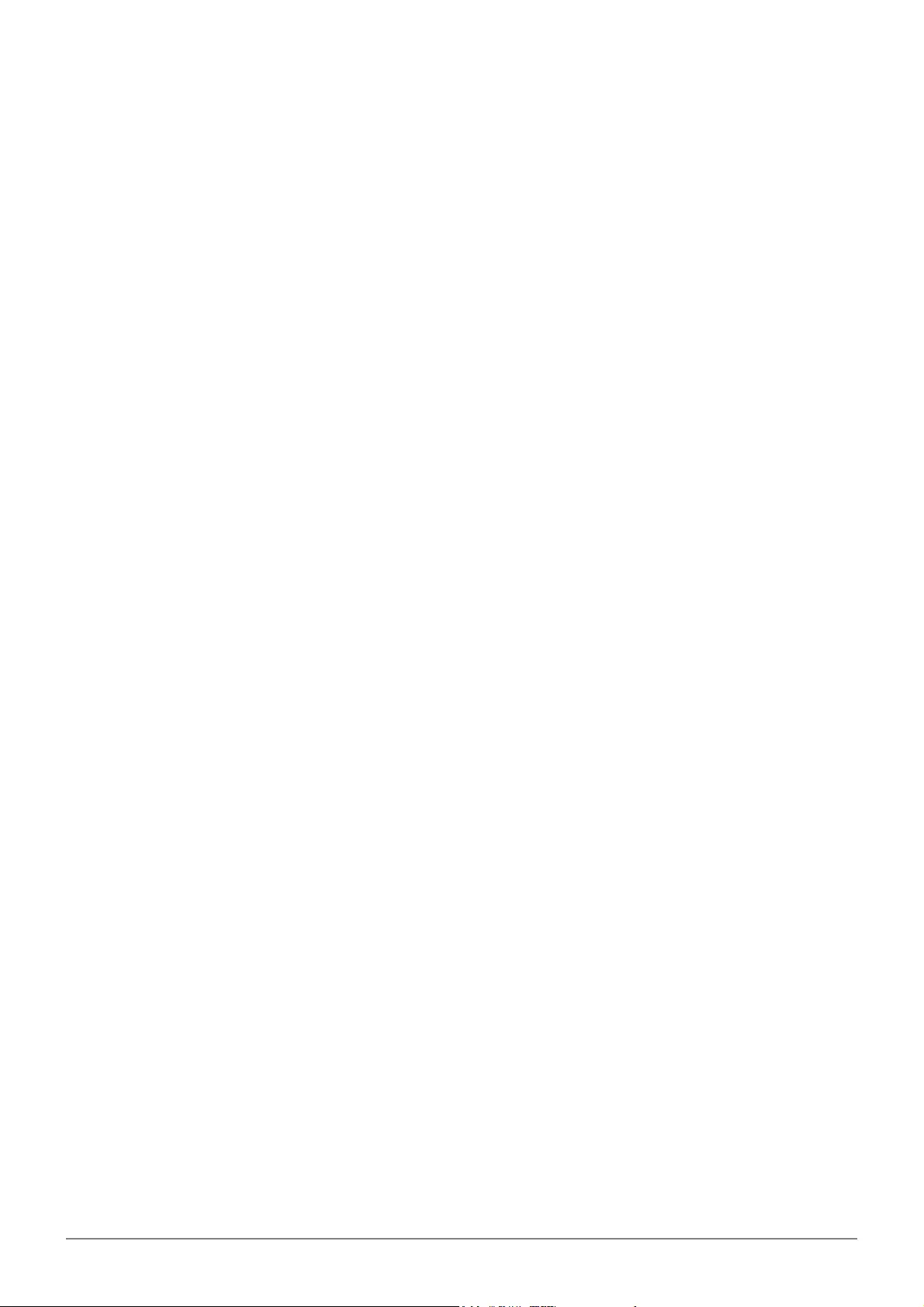
Посібник користувача - CANVIOADVANCE UK_1
Посібник користувача
Зміст
Вступ . . . . . . . . . . . . . . . . . . . . . . . . . . . . . . . . . . . . . . . . . . . . . . . . . . . . . . . . . . . . . . . . . . . . . . . . . . . . . . . . . . . . . . . . . . . . . . . . . . . . . 2
Переврка наявност компонентв . . . . . . . . . . . . . . . . . . . . . . . . . . . . . . . . . . . . . . . . . . . . . . . . . . . . . . . . . . . . . . . . . . . . . . . . . 2
Вимоги до системи. . . . . . . . . . . . . . . . . . . . . . . . . . . . . . . . . . . . . . . . . . . . . . . . . . . . . . . . . . . . . . . . . . . . . . . . . . . . . . . . . . . . . . . . 2
Установлення диска. . . . . . . . . . . . . . . . . . . . . . . . . . . . . . . . . . . . . . . . . . . . . . . . . . . . . . . . . . . . . . . . . . . . . . . . . . . . . . . . . . . . . . . 2
Пдключення диска до комп’ютера . . . . . . . . . . . . . . . . . . . . . . . . . . . . . . . . . . . . . . . . . . . . . . . . . . . . . . . . . . . . . . . . . . . . . . . . 3
Розмонтування й вдключення диска. . . . . . . . . . . . . . . . . . . . . . . . . . . . . . . . . . . . . . . . . . . . . . . . . . . . . . . . . . . . . . . . . . . . . . 4
Чищення корпусу диска . . . . . . . . . . . . . . . . . . . . . . . . . . . . . . . . . . . . . . . . . . . . . . . . . . . . . . . . . . . . . . . . . . . . . . . . . . . . . . . . . . . 4
Додатков поради . . . . . . . . . . . . . . . . . . . . . . . . . . . . . . . . . . . . . . . . . . . . . . . . . . . . . . . . . . . . . . . . . . . . . . . . . . . . . . . . . . . . . . . . . 4
Запитання й вдповд. . . . . . . . . . . . . . . . . . . . . . . . . . . . . . . . . . . . . . . . . . . . . . . . . . . . . . . . . . . . . . . . . . . . . . . . . . . . . . . . . . . . . 5
Усунення неполадок . . . . . . . . . . . . . . . . . . . . . . . . . . . . . . . . . . . . . . . . . . . . . . . . . . . . . . . . . . . . . . . . . . . . . . . . . . . . . . . . . . . . . . 5
Пдтримка TOSHIBA . . . . . . . . . . . . . . . . . . . . . . . . . . . . . . . . . . . . . . . . . . . . . . . . . . . . . . . . . . . . . . . . . . . . . . . . . . . . . . . . . . . . . . . 6
Заяви про вдповднсть нормативним вимогам. . . . . . . . . . . . . . . . . . . . . . . . . . . . . . . . . . . . . . . . . . . . . . . . . . . . . . . . . . . 6
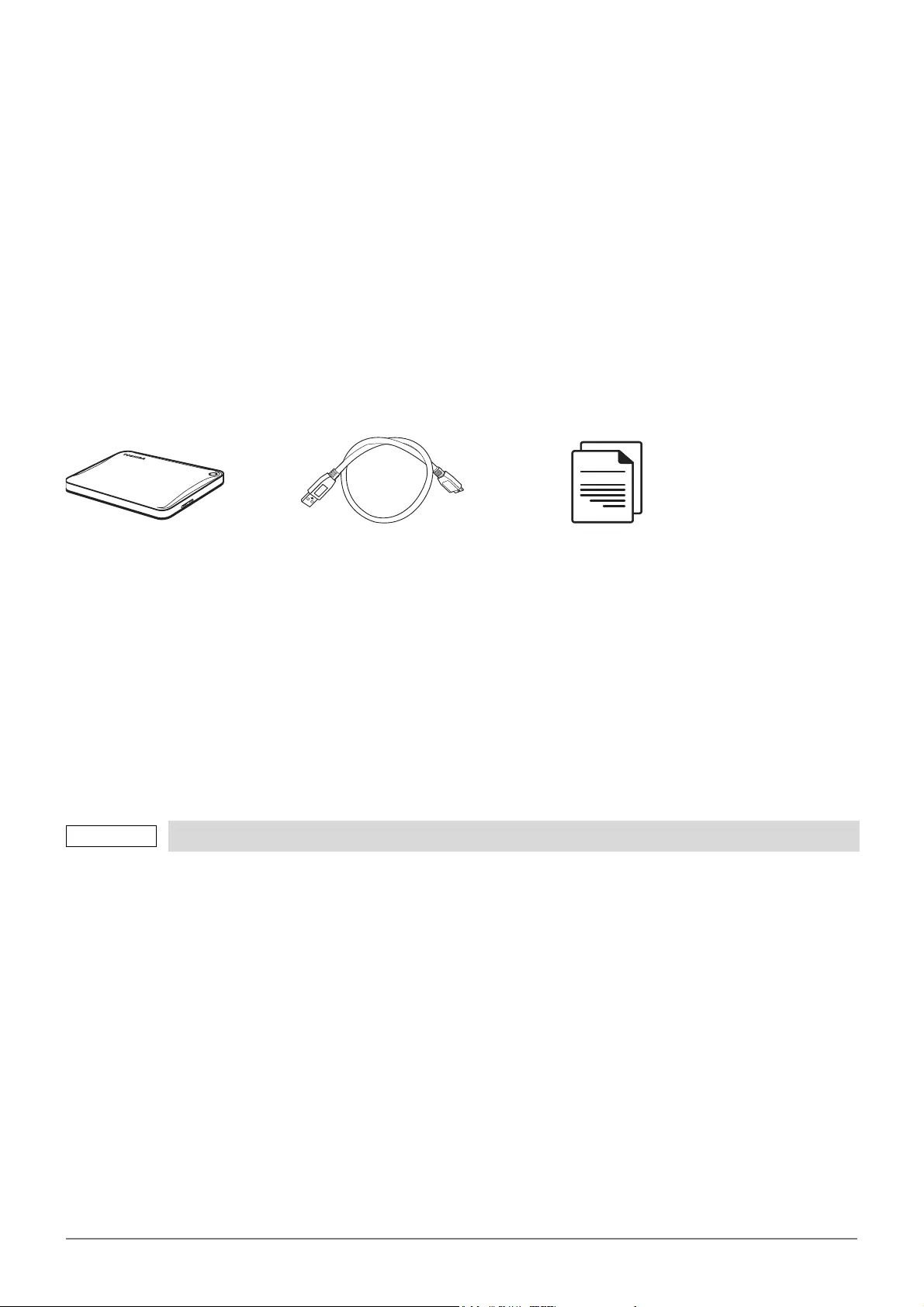
Посібник користувача - CANVIOADVANCE UK_2
Вступ
Дякумо, що вибрали наш жорсткий диск TOSHIBA Canvio Advance.
Уважно прочитайте цей Посбник користувача. Вн мстить усю необхдну нформацю про встановлення,
використання та обслуговування диска, а також поради щодо захисту даних технки безпеки.
кщо пристрй не працю, як очкувалося, дивться роздл “Запитання й вдповд” в кнц цього Посбника.
Перевірка наявності компонентів
ей Посбник користувача також можна завантажити за посиланням: www.toshiba-storage.com/downloads/
Дивться “Посбник з безпечно та зручно роботи”, попередньо завантажений на цей зовншнй жорсткий
диск.
Вимоги до системи
орматування в NTFS для Windows 10 Windows 8.1
орматування для macOS версй 10.15, 10.14, 10.13
Один вльний роз’м USB 3.0 або USB 2.0
Установлення диска
нформаця про живлення вд шини та USB-кабель з комплекту постачання
Диск живиться вд шини, тому нема потреби пдключати зовншн джерело живлення. Увесь необхдний
струм надходитиме з USB-роз’мв, до яких пдключено диск.
З диском не можна використовувати пасивн USB-концентратори або USB-пристро, як-от клаватури,
миш тощо.
Переконайтеся, що штекери правильно входять у роз’м.
Не застосовуйте силу, пдключаючи кабел. Перед пдключенням переврте полярнсть!
USB 3.0 зворотно сумсний з USB 2.0.
Canvio Advance Кабель USB 3.0 Micro-B Супровдний документ
ПРИМІТКА
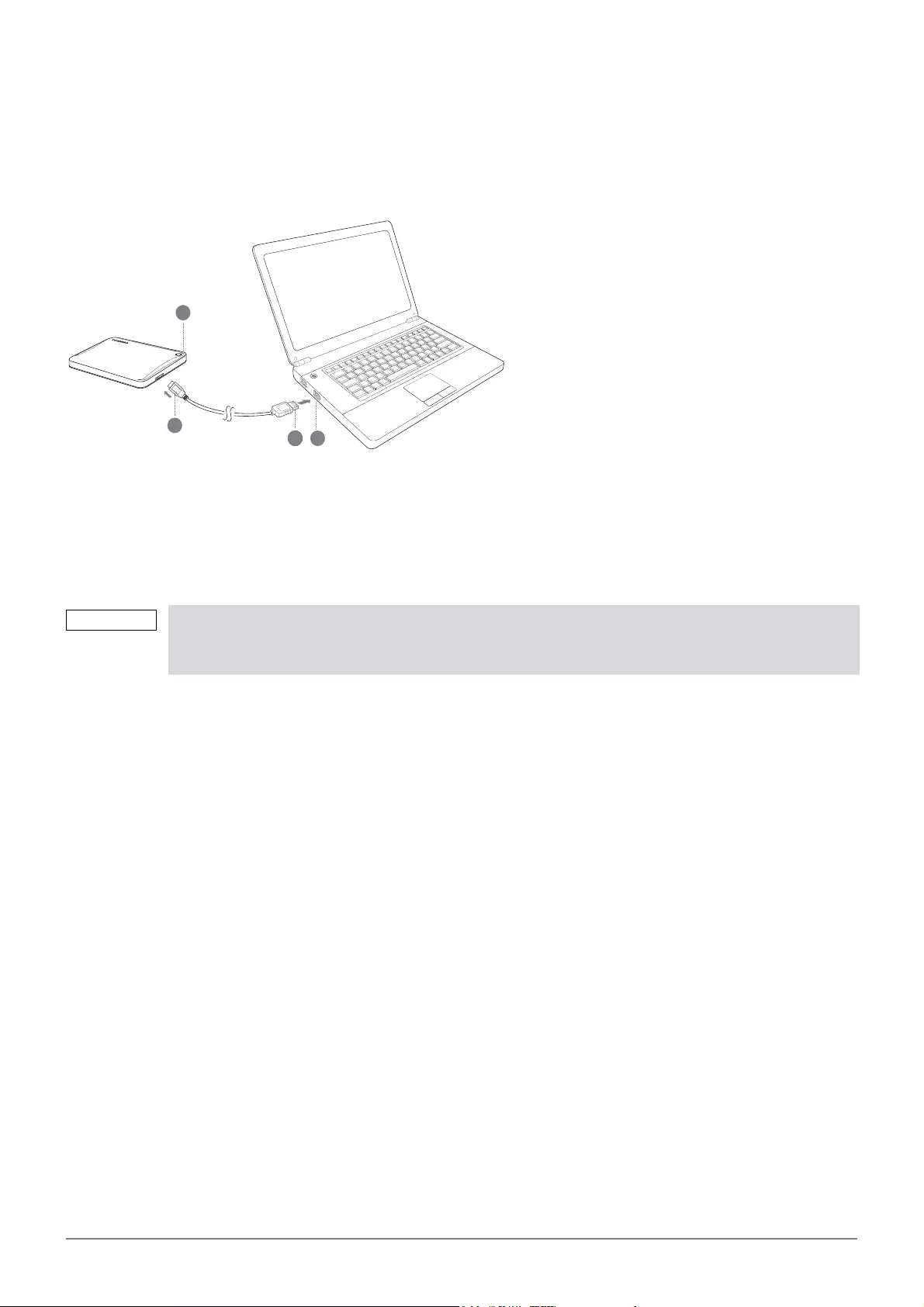
Посібник користувача - CANVIOADVANCE UK_3
Підключення диска до комп’ютера
1. Коли комп’ютер увмкнуто й повнстю завантажено, вставте штекер USB 3.0 типу A в роз’м USB
комп’ютера або працюючого USB-концентратора.
2. Вставте штекер USB 3.0 Micro-B у вдповдний порт самого диска.
< Комп’ютер із Windows >
Щойно ви це зробите:
засвтиться свтловий ндикатор живлення або даних;
диск увмкнеться;
диск буде налаштовано, а у вкн “Мй комп’ютер” з’явиться пктограма нового диска.
< Комп’ютер Mac >
Щойно ви це зробите:
засвтиться свтловий ндикатор живлення або даних;
диск увмкнеться та буде готовий до експлуатац.
Штекер USB 3.0 Micro-B Роз’м USB 3.0, зворотно сумсний з USB 2.0
Штекер USB 3.0 типу A Свтловий ндикатор живлення або даних
Може знадобитися хост-контролер USB 3.0 Express Card, якщо на комп’ютер нема роз’му
USB 3.0. Ви також можете пдключити пристрй до роз’му USB 2.0 комп’ютера, однак
швидксть передавання даних буде зменшено до швидкост USB 2.0.
1
2 3
4
ПРИМІТКА

Посібник користувача - CANVIOADVANCE UK_4
Розмонтування й відключення диска
Наполегливо рекомендуться не вдключати диск лише шляхом вд’днання кабелю, оскльки в цей час
можуть записуватися дан на диск. Такі дані буде втрачено, і диск може зазнати фізичних пошкоджень!
Щоб безпечно розмонтувати диск, виконайте зазначен нижче д.
< Комп’ютер із Windows >
1. Клацнть пктограму “Безпечно видалити устаткування та витягти носй”.
Вдкриться спливаюче вкно з перелком усх зовншнх пристров, пдключених до комп’ютера.
2. Виберть диск TOSHIBA, який потрбно видалити.
Через клька секунд з’явиться повдомлення про те, що пристрй можна безпечно видалити.
3. Натиснть кнопку OK. Тепер диск можна вд’днати.
< Комп’ютер Mac >
Утримуючи Ctrl, клацнть пктограму жорсткого диска й виберть команду “Вийняти”.
АБО
Перетягнть пктограму жорсткого диска в Смтник.
Тепер диск можна вд’днати.
Чищення корпусу диска
Перед чищенням диска його необхдно фзично вд’днати вд комп’ютера. Рекомендуться використовувати
стандартн засоби для чищення, а також витирати з поверхн залишкову рдину.
Додаткові поради
нформацю про виконання стандартних операцй, як-от перейменування диска, створення резервно коп
даних або керування файлами, рекомендуться дивитися в посбнику користувача операцйно системи.
У цьому ж посбнику описано виконання завдань, пов’язаних з обслуговуванням, як-от дефрагментаця та
оптимзаця.
Крм того, рекомендуться встановити антиврусне програмне забезпечення, щоб захистити дан вд
навмисно шкоди, яко можуть завдати вруси або троянськ програми.
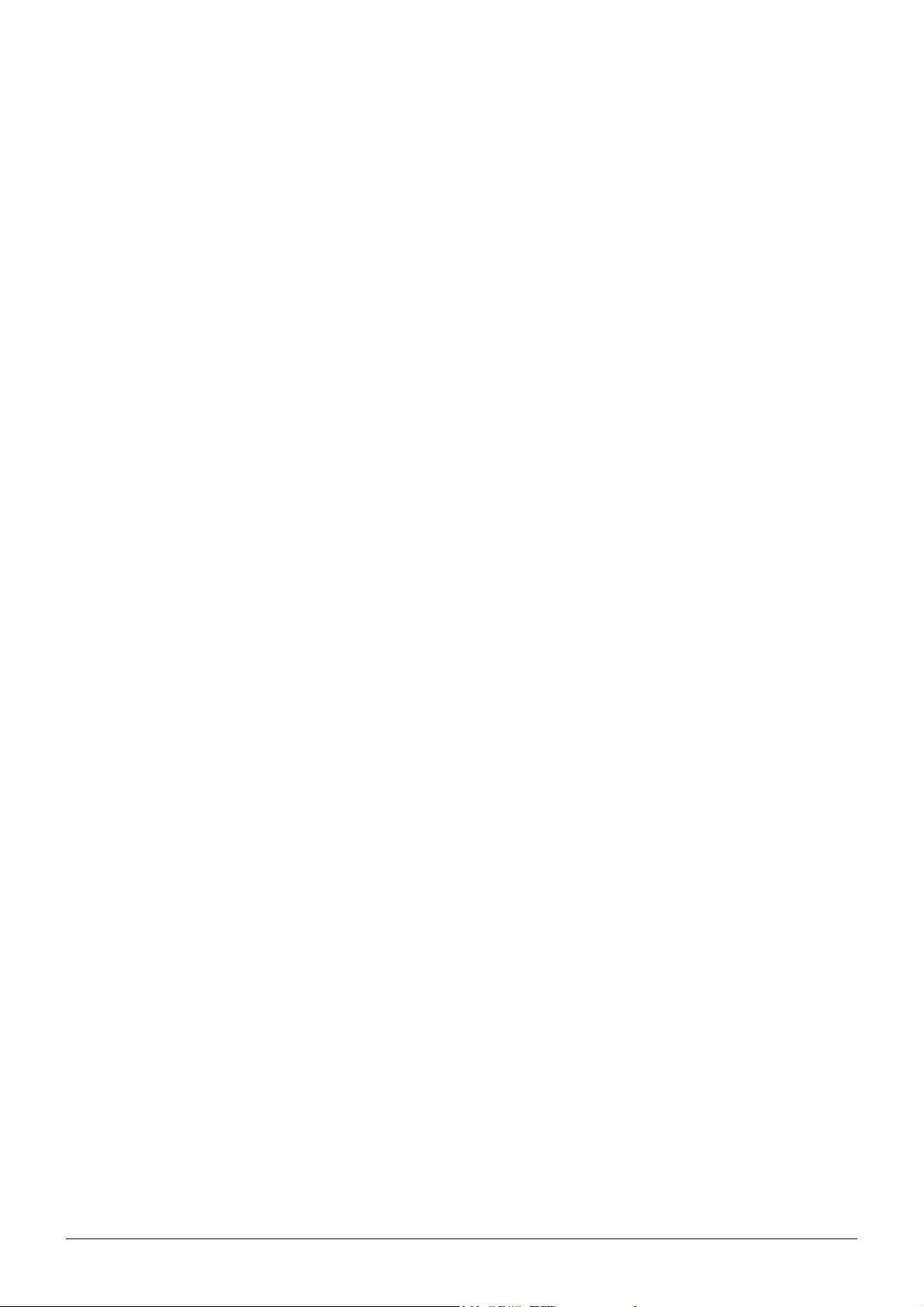
Посібник користувача - CANVIOADVANCE UK_5
Запитання й відповіді
Запитання: Чи потрбн драйвери USB для Windows?
Відповідь: Н, вони вже встановлен в операцйнй систем.
Запитання: Чи можна завантажувати систему з цього диска?
Відповідь: Н, оскльки Windows не пдтриму завантаження з зовншнх жорстких дискв.
Запитання: Чому цей диск не потребу вентилятора?
Відповідь: Конструкця диска передбача оптимальне розсювання тепла, тому вентилятор не потрбен.
Завдяки цьому пристрй працю майже безшумно.
Запитання: Чому мнсть мого диска, як показу Windows, нижча за фактичну зазначену мнсть?
Відповідь: я рзниця пояснються застосуванням рзних методв розрахування мност.
Виробники жорстких дискв розраховують мнсть у десятковй систем числення, а операцйна
система — у двйковй.
Приклад розрахування в десятковй систем:
1 ТБ = 1000 ГБ
1 ГБ = 1000 МБ = 1 000 000 КБ = 1 000 000 000 байтв
Приклад розрахування у двйковй систем:
1 ГБ = 1024 МБ = 1 048 576 КБ = 1 073 741 824 байтв
У результат мнсть жорсткого диска 1 ТБ (за десятковою системою) вдображатиметься у
Windows як 931 ГБ (за двйковою системою).
Запитання: Чи можна використовувати цей диск, щоб скопювати операцйну систему з одного комп’ютера
на нший?
Відповідь: Н, операцйну систему необхдно встановлювати згдно з нструкцями постачальника.
Просте копювання не забезпечить роботу.
Усунення неполадок
Комп’ютер не розпізнає диск.
Переконайтеся, що вс з’днання надйн.
кщо диск пдключено за допомогою USB-концентратора, переконайтеся, що цей концентратор ма
власне джерело живлення.
кщо використовуться карта розширення, переконайтеся, що вона функцону належним чином,
оновть програмне забезпечення або прошивку.
Якщо диск нагрівається під час роботи, це небезпечно?
Відповідь: е нормально й не становить загрози.
Диск повідомляє про помилку “Не вдається запустити пристрій”.
Відповідь: сну дв можлив причини. Перша — це проблема з живленням, тод необхдно переврити
з’днання. Друга — диск несправний потребу ремонту.
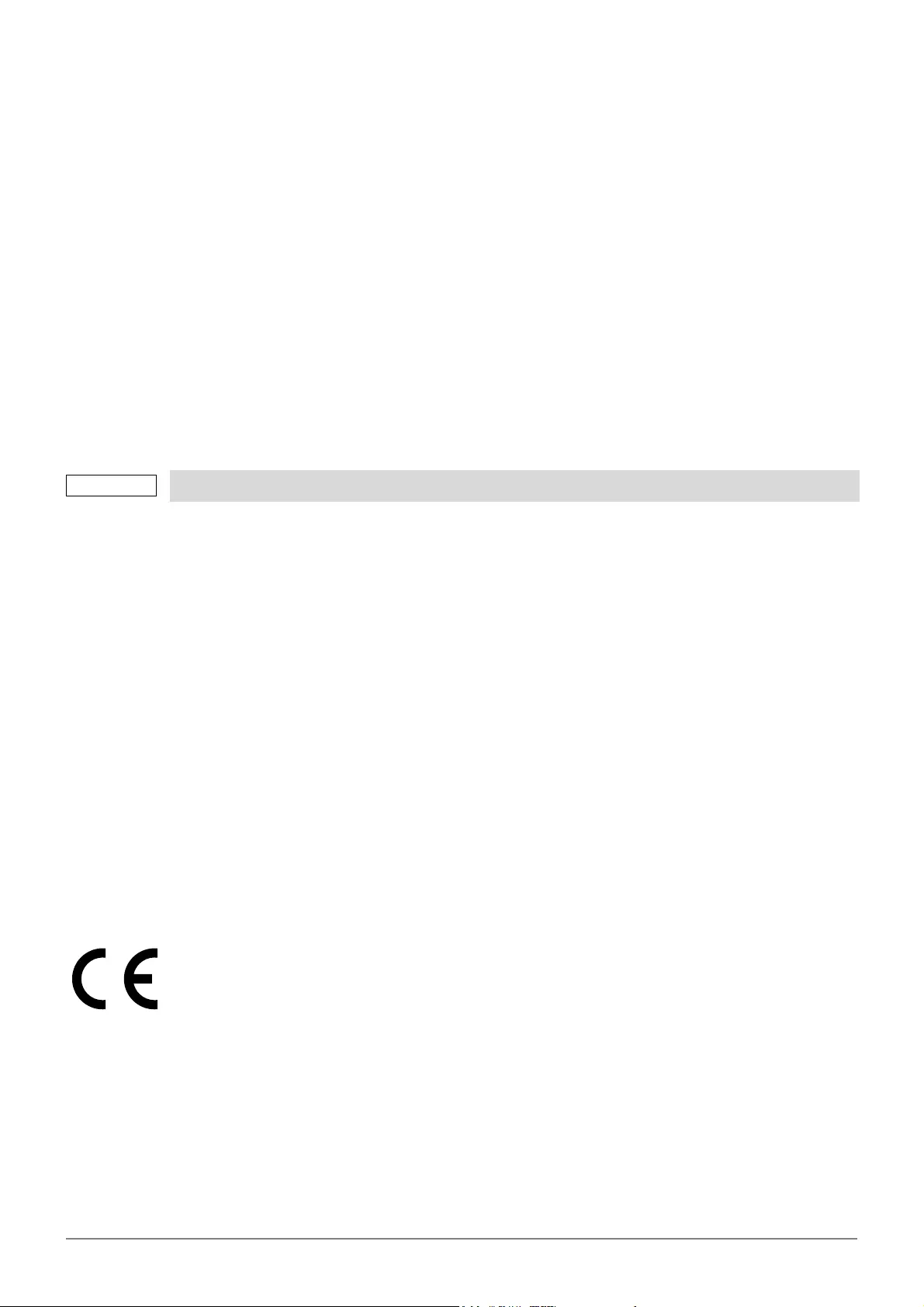
Посібник користувача - CANVIOADVANCE UK_6
Диск відсутній у вікні “Мій комп’ютер”, але відображається в диспетчері пристроїв.
Відповідь: Виконайте так д.
1. Клацнть правою кнопкою миш “Мй комп’ютер”.
2. Виберть пункт “Керування” в контекстному меню.
3. Виберть “Керування дисками”.
Вдкриться список доступних пристров збергання.
4. Переврте, чи в списку ваш диск.
5. Клацнть правою кнопкою миш у вкн справа й виберть пункт “Видалити роздл” у контекстному меню.
6. Клацнть правою кнопкою миш у вкн й виберть пункт “Створити роздл” у контекстному меню.
7. Потм у вкн майстра створення роздлв виберть “Первинний роздл”. Натиснть “Дал”.
8. З’явиться лтера диска, яку ви можете змнити. Натиснть “Дал”.
9. Пдтвердьте форматування диска.
Коли я намагаюся відформатувати диск, з’являється повідомлення “Не вдалося виконати форматування”.
Відповідь: Можливо, ви форматуте диск у файловй систем FAT. Спробуйте використати NTFS.
емавиршити проблему.
Підтримка TOSHIBA
Потрібна допомога?
Вдвдайте сторнку пдтримки жорстких дискв пристров збергання TOSHIBA:
www.toshiba-storage.com/support
Звернутися по гарантйне обслуговування можна тут:
www.toshiba-storage.com/warranty-claims
Заяви про відповідність нормативним вимогам
Вдповднсть вимогам CE
Пд час форматування диска вс дан на ньому видаляються.
ей вирб ма маркування СЕ згдно з вимогами чинних Директив С. Вдповда за
маркування СЕ: компаня Toshiba Electronics Europe GmbH, Hansaallee 181, 40549 Düsseldorf,
Germany (Нмеччина).
ПРИМІТКА
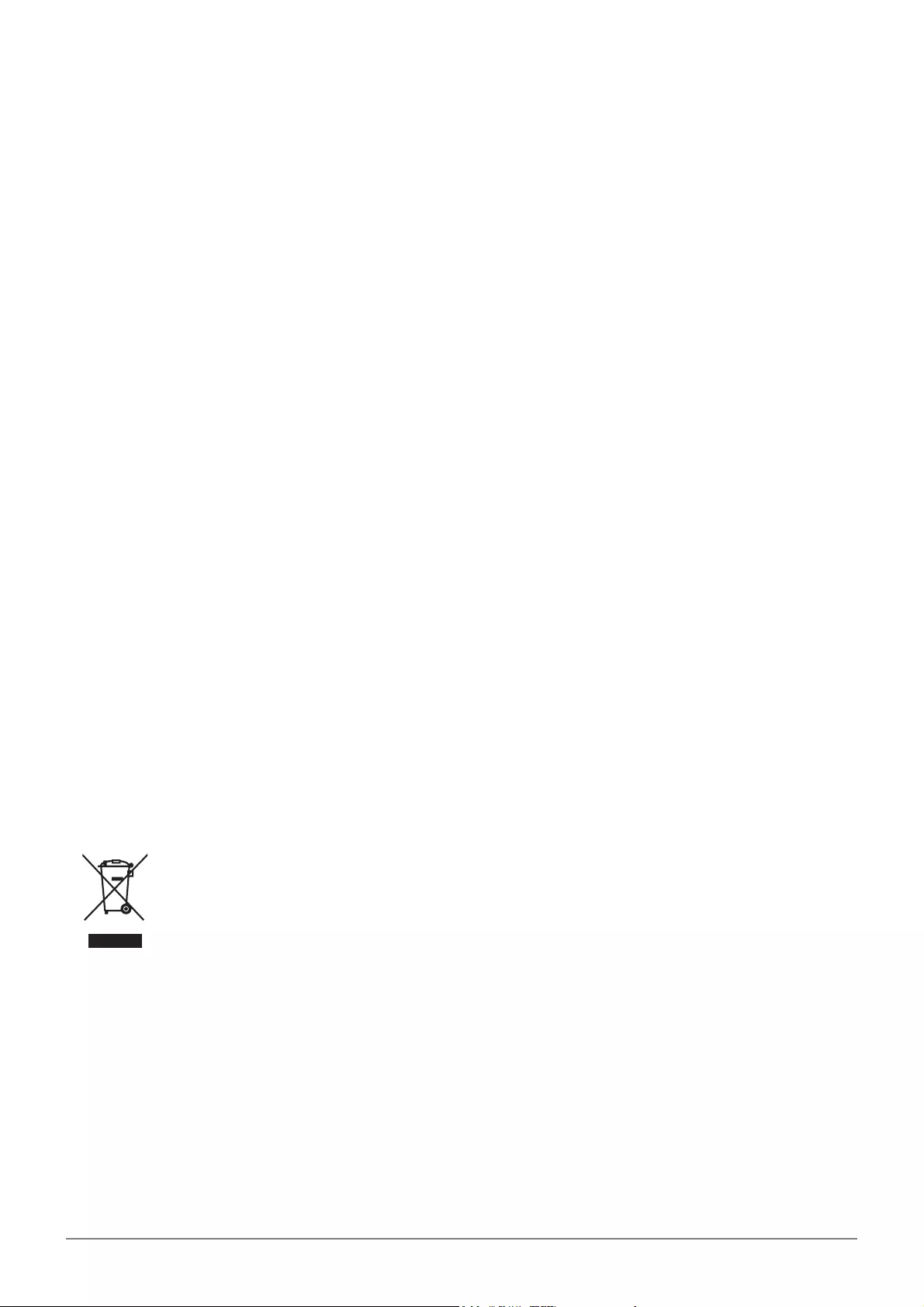
Посібник користувача - CANVIOADVANCE UK_7
Робоче середовище
Електромагнтна сумснсть (EMC) виробу переврена стандартним для ц категор товарв способом,
що застосовуться до так званих “побутових комерцйних середовищ, а також легко промисловост”.
Корпораця Toshiba не проводила переврки електромагнтно сумсност в нших робочих середовищах,
тому використання виробу в них може бути обмежене, не рекомендоване або мати так наслдки: перешкоди
в робот цього або нших виробв поблизу, як можуть призвести до тимчасових неполадок, втрати чи
пошкодження даних. Нижче наведено приклади непереврених робочих середовищ вдповдн
рекомендац.
Промислов середовища (наприклад, де використовуться напруга 380 В у трифазнй мереж): небезпека
перешкод у робот цього виробу через можлив сильн електромагнтн поля, особливо поряд з великим
обладнанням або енергетичними установками.
Медичн середовища: корпораця Toshiba не проводила переврку вдповдност Директив про медичн
пристро, тому цей вирб не можна використовувати в медичних цлях без додатково переврки.
Використання у звичайних офсних середовищах, як-от у лкарнях, не ма викликати проблеми, якщо
вдповдальна адмнстраця не встановила обмеження.
Автотранспорт: рекомендац щодо використання цього виробу (або категор виробв) дивться в
посбнику власника вдповдного транспортного засобу.
Повтряний транспорт: дотримуйтеся рекомендацй екпажу щодо обмежень використання цього виробу.
нш умови, не пов’язан з електромагнтною сумснстю
Використання поза примщенням: цей вирб типовим побутовим або офсним обладнанням тому не
ма особливо стйкост до проникнення вологи або захисту вд сильних ударв.
Вибухонебезпечн умови: використання цього виробу в таких особливих умовах (Ex) не допускаться.
нформаця лише для держав-членв С
REACH — Деклараця про вдповднсть
Компаня Toshiba забезпечу вдповднсть сво продукц всм вимогам REACH (рестраця, оцнювання,
санкцонування та обмеження використання хмчних речовин) зобов’язуться надавати клнтам
нформацю про хмчн речовини у свой продукц вдповдно до норм REACH.
Утилзаця виробв
нформаця лише для Туреччини
Вдповда Директив AEEE.
ей символ означа, що вирб не можна утилзувати як побутов вдходи. Дотримуючись правил
утилзац виробу, ви допоможете уникнути шкоди довкллю та здоров’ю людей, що може
статися в раз неналежно утилзац. Докладншу нформацю про утилзацю цього виробу
можете отримати в локальному представництв у свому мст, мунципальнй служб утилзац
вдходв або в магазин, де було придбано вирб.
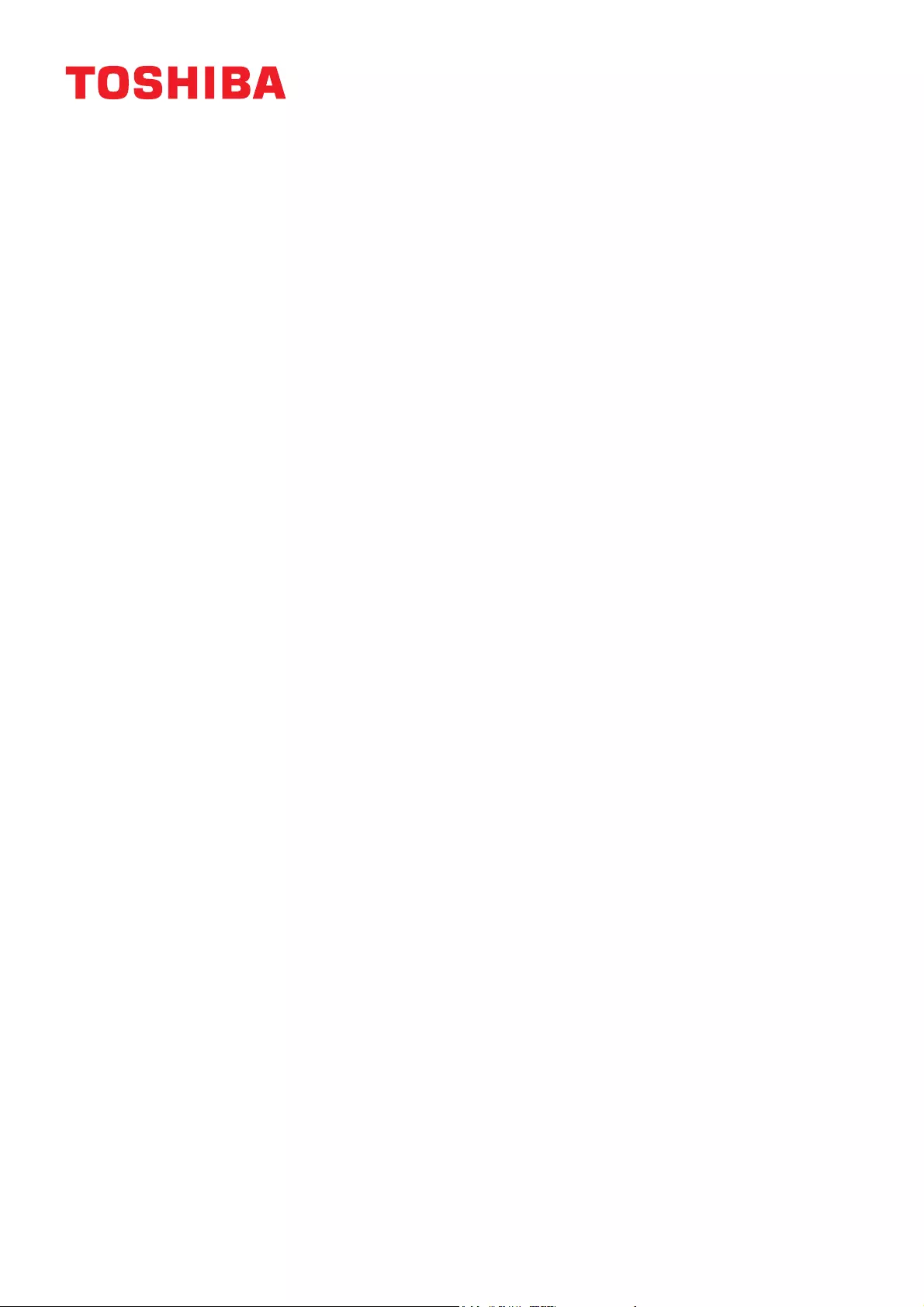
Примітки
© TOSHIBA Electronics Europe GmbH, 2020 р. Ус права захищено.
TOSHIBA залиша за собою право на технчн змни. Корпораця TOSHIBA не несе вдповдальност за збитки,
безпосередньо чи опосередковано пов’язан з помилками, упущеннями або розбжностями мж цим
виробом документацю. Найменування й логотипи корпорац Toshiba зарестрованими товарними
знаками Toshiba.
macOS товарним знаком Apple Inc.
нш назви компанй, продуктв служб можуть бути товарними знаками вдповдних власникв.
Характеристики, конфгурац, кольори, компоненти та обслуговування продуктв можуть змнюватися без
попередження.
1ггабайт (ГБ) = 1 млрд байтв, а 1 терабайт (ТБ) = 1 трлн байтв. Загальна доступна мнсть залежить вд
робочого середовища, тому доступна вам мнсть для збергання даних вдрзнятиметься вдповдним
чином. Однак операцйна система комп’ютера застосову двйкову систему числення, де 1 ТБ = 240 =
1 099 511 627 776 байтв, тому вдображаться менша мнсть накопичувача.
ПРИМТКА
Пдключайте цей вирб безпосередньо до USB-роз’му за допомогою USB-кабелю з комплекту
постачання.
кщо через USB-роз’м не надходить достатн живлення, пристрй не функцонуватиме.
Залежно вд характеристик пристрою, до якого ви пдключатеся, швидксть передавання може
вдповдати швидкост USB 2.0. Докладн вдомост дивться в посбнику для пристрою, до якого ви
пдключатеся.
Щоб запобгти втрат даних, що збергаються на цьому вироб, регулярно створюйте х резервн коп на
ншому пристро збергання.
Toshiba Electronics Europe GmbH
Hansaallee 181
40549 Düsseldorf, Germany (Нмеччина)
Додаткова інформація
toshiba-storage.com
© Toshiba Electronics Europe GmbH, 2020 р. Характеристики виробу можуть змнюватися без
попередження. Дизайн кольори виробу можуть змнюватися без попередження й
вдрзнятися вд зображених. 1 млрд байтв. Доступна мнсть може бути меншою, а фактична
мнсть залежить вд робочого середовища й форматування.
За винятком помилок упущень.